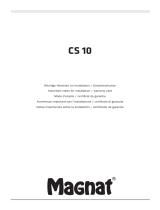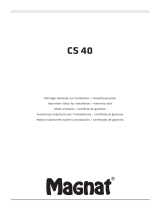La página se está cargando...

2015/07/27
EG
SQT0929
Modell Nr./Modèle n°/Model No./Modelo N./Model Nr./
Modell nr./Model nr./Malli nro/Nr Modelu/Model č.
SC-ALL30T
Bedienungsanleitung
Heimkino-Audiosystem
Mode d’emploi
Système home cinéma
Istruzioni per l’uso
Sistema audio Home Theater
Instrucciones de funcionamiento
Sistema de Cine en Casa
Gebruiksaanwijzing
Audiosysteem Home Theater
Bruksanvisning
Audiosystem för Hemmabio
Betjeningsvejledning
Lydsystem til hjemmebiograf
Käyttöohjeet
Kotiteatterin
äänentoistojärjestelmä
Instrukcja obsługi
Zestaw audio do kina
domowego
Návod k obsluze
Sestava pro domácí kino
SC-ALL30T-SQT0929_Ger_Fre_Ita_Spa_Dut_Swe_Dan_fin.book 1 ページ 2015年4月21日 火曜日 午後5時42分

2
SQT0929
Wir möchten Ihnen für den Kauf dieses Produkts danken.
Bitte lesen Sie diese Anleitung vor der Inbetriebnahme dieses Produkts aufmerksam durch, und
bewahren Sie dieses Handbuch für spätere Bezugnahme griffbereit auf.
Konformitätserklärung
“Panasonic Corporation” bestätigt hiermit, dass dieses Produkt den grundlegenden Anforderungen und den weiteren zutreffenden
Vorgaben der Richtlinie 1999/5/EC entspricht.
Kunden können eine Kopie der Original-DoC unserer R&TTE-konformen Geräte von unserem DoC-Server herunterladen:
http://www.doc.panasonic.de
Kontaktadresse des zugelassenen Vertragsbüros: Panasonic Marketing Europe GmbH,
Panasonic Testing Centre, Winsbergring 15, 22525 Hamburg, Deutschland
Dieses Produkt ist für den Einsatz in folgenden Ländern vorgesehen.
GB, DE, AT, BE, DK, SE, FR, IT, ES, NL, FI, GR, PT, PL, HU, CZ, SK, EE, LV, LT, SI, BG, RO, MT, CY, IE, LU, HR, NO, CH, IS, LI, TR
Das Produkt ist für den allgemeinen Bedarf vorgesehen. (Kategorie 3)
Die WLAN-Funktion dieses Produkts darf ausschließlich in geschlossenen Räumen genutzt werden.
Dieses Produkt ist für die Verbindung zum Access Point 2,4 GHz oder 5 GHz WLAN ausgelegt.
Hinweise zu Beschreibungen in dieser Bedienungsanleitung
≥ Seitenverweise werden dargestellt als “> ±±”.
≥ Beschriftungen am Gerät oder der Fernbedienung sind in dieser Bedienungsanleitung mit [±±] gekennzeichnet.
≥ Die gezeigten Abbildungen können sich von Ihrem Gerät unterscheiden.
≥ Die Anweisungen dieser Anleitung gelten hauptsächlich für den Betrieb über Fernbedienung, Sie können die Bedienung
jedoch auch am Gerät selbst vornehmen, sofern dieses dieselben Steuerungen besitzt.
Entsorgung von Altgeräten und Batterien
Nur für die Europäische Union und Länder mit Recyclingsystemen
Dieses Symbol, auf den Produkten, der Verpackung und/oder den
Begleitdokumenten, bedeutet, dass gebrauchte elektrische und elektronische
Produkte sowie Batterien nicht in den allgemeinen Hausmüll gegeben werden
dürfen.
Bitte führen Sie alte Produkte und verbrauchte Batterien zur Behandlung,
Aufarbeitung bzw. zum Recycling gemäß den gesetzlichen Bestimmungen den
zuständigen Sammelpunkten zu.
Indem Sie diese Produkte und Batterien ordnungsgemäß entsorgen, helfen Sie
dabei, wertvolle Ressourcen zu schützen und eventuelle negative Auswirkungen
auf die menschliche Gesundheit und die Umwelt zu vermeiden.
Für mehr Informationen zu Sammlung und Recycling, wenden Sie sich bitte an
Ihren örtlichen Abfallentsorgungsdienstleister.
Gemäß Landesvorschriften können wegen nicht ordnungsgemäßer Entsorgung
dieses Abfalls Strafgelder verhängt werden.
Hinweis für das Batteriesymbol (Symbol unten):
Dieses Symbol kann in Kombination mit einem chemischen Symbol abgebildet
sein. In diesem Fall erfolgt dieses auf Grund der Anforderungen derjenigen
Richtlinien, die für die betreffende Chemikalie erlassen wurden.
(2)
SC-ALL30T-SQT0929_Ger_Fre_Ita_Spa_Dut_Swe_Dan_fin.book 2 ページ 2015年4月21日 火曜日 午後5時42分

Vorsichtsmaßnahmen
DEUTSCH
SQT0929
3
Vorsichtsmaßnahmen
Gerät
≥ Zur Reduzierung der Gefahr von Brand,
elektrischem Schlag und Beschädigung:
jSetzen Sie dieses Gerät weder Regen,
noch Feuchtigkeit, Tropfen oder Spritzern
aus.
jStellen Sie keine mit Flüssigkeiten gefüllten
Gefäße, wie Vasen, auf dieses Gerät.
jAusschliesslich das empfohlene Zubehör
verwenden.
jEntfernen Sie die Abdeckungen nicht.
jReparieren Sie dieses Gerät nicht selbst.
Wenden Sie sich zur Wartung an
qualifiziertes Kundendienstpersonal.
Netzkabel
≥ Zur Reduzierung der Gefahr von Brand,
elektrischem Schlag und Beschädigung:
jGewährleisten Sie, dass die Spannung der
Stromversorgung dem auf diesem Gerät
angegebenen Wert entspricht.
jFügen Sie den Netzstecker vollständig in
die Steckdose ein.
jZiehen Sie nicht an der Leitung, knicken Sie
sie nicht und stellen Sie keine schweren
Gegenstände darauf.
jFassen Sie den Stecker nicht mit nassen
Händen an.
jFassen Sie den Stecker beim Herausziehen
an seinem Korpus an.
jVerwenden Sie keinen Netzstecker und
keine Steckdose, die beschädigt sind.
≥ Der Netzstecker ist das trennende Gerät.
Installieren Sie dieses Gerät so, dass der
Netzstecker sofort aus der Wandsteckdose
gezogen werden kann.
Knopfzelle (Lithium-Batterie)
≥ Brand-, Explosions- und Verbrennungsgefahr!
Nicht aufladen, zerlegen, auf mehr als 60 xC
erhitzen oder in ein Feuer werfen.
≥ Die Knopfzelle stets außerhalb der Reichweite
von Kleinkindern aufbewahren. Die Knopfzelle
auf keinen Fall in den Mund nehmen. Falls sie
verschluckt wird, unverzüglich ärztliche
Behandlung aufsuchen.
Gerät
≥ Stellen Sie keine Quellen offener Flammen,
z.B. brennende Kerzen, auf das Gerät.
≥
Dieses Gerät kann beim Betrieb
Hochfrequenzstörungen auffangen, die durch
die Benutzung von Mobiltelefonen verursacht
werden. Sollte eine solche Störung festgestellt
werden, sollte das Handy in größerer
Entfernung zu diesem Gerät betrieben werden.
≥ Dieses Gerät ist für den Betrieb in Ländern mit
gemässigtem Klima bestimmt.
Aufstellung
≥ Stellen Sie dieses Gerät auf eine ebene
Oberfläche.
≥ Zur Reduzierung der Gefahr von Brand,
elektrischem Schlag und Beschädigung:
jInstallieren oder positionieren Sie dieses
Gerät nicht in einem Bücherregal,
Einbauschrank oder einem sonstigen engen
Raum. Stellen Sie eine gute Belüftung des
Gerätes sicher.
jAchten Sie darauf, die Entlüftungsschlitze
des Gerätes nicht durch Gegenstände aus
Papier oder Stoff zu blockieren, z.B.
Zeitungen, Tischdecken und Vorhänge.
jSetzen Sie dieses Gerät keinem direkten
Sonnenlicht, hohen Temperaturen, starker
Feuchtigkeit und übermäßigen
Erschütterungen aus.
Knopfzelle (Lithium-Batterie)
≥ Explosionsgefahr bei falschem Anbringen der
Batterie. Ersetzen Sie die Batterie nur durch
den vom Hersteller empfohlenen Typ.
≥ Mit richtiger Ausrichtung der Pole einlegen.
≥
Der Missbrauch der Batterien kann zu einem
Auslaufen von Elektrolyt und einem Brand führen.
jEntfernen Sie die Batterien, wenn Sie die
Fernbedienung über längere Zeit nicht
benutzen. Bewahren Sie sie an einem
kühlen, dunklen Ort auf.
jNiemals starker Hitze oder offenem Feuer
aussetzen.
jLassen Sie die Batterie(n) nie längere Zeit
in einem Auto mit geschlossenen Türen und
Fenstern zurück, das direkter
Sonneneinstrahlung ausgesetzt ist.
≥ Wenden Sie sich zur Entsorgung der Batterien
an die lokalen Behörden oder erfragen Sie die
richtige Vorgehensweise zur Entsorgung.
WARNUNG ACHTUNG
(3)
SC-ALL30T-SQT0929_Ger_Fre_Ita_Spa_Dut_Swe_Dan_fin.book 3 ページ 2015年4月21日 火曜日 午後5時42分

4
SQT0929
Inhaltsverzeichnis
Vorsichtsmaßnahmen...................................................................................... 3
Vor dem Gebrauch
Mitgelieferte Artikel.......................................................................................... 5
Anordnung der Bedienelemente..................................................................... 6
Inbetriebnahme
Anschlüsse ....................................................................................................... 8
Aufstellung ..................................................................................................... 11
Netzwerkeinstellungen .................................................................................. 12
Vorgänge
Verwendung dieses Systems ........................................................................ 16
Streamen von Musik über das Netzwerk ..................................................... 17
Bluetooth
®
-Betrieb ......................................................................................... 19
3D-Ton ............................................................................................................. 21
Sound-Menü ................................................................................................... 21
Setup-Menü ..................................................................................................... 23
Verknüpfter Betrieb mit dem Fernseher
(VIERA Link “HDAVI Control
TM
”).............................................................. 26
Referenz
Fehlerbeseitigung .......................................................................................... 28
Über Bluetooth
®
.............................................................................................. 32
Pflege des Geräts ........................................................................................... 33
Lizenzen .......................................................................................................... 33
Technische Daten .......................................................................................... 34
(4)
SC-ALL30T-SQT0929_Ger_Fre_Ita_Spa_Dut_Swe_Dan_fin.book 4 ページ 2015年4月21日 火曜日 午後5時42分

Inbetriebnahme
Vorgänge
Referenz
Vor dem Gebrauch
Vorsichtsmaßnahmen
SQT0929
5
Vor dem Gebr auch
Mitgelieferte Artikel
Kontrollieren Sie vor der Nutzung dieses Systems die mitgelieferten Zubehörteile.
≥ Stand der Produktnummern: April 2015. Änderungen vorbehalten.
≥ Das mitgelieferte Netzkabel ist ausschließlich zur Nutzung mit diesem System vorgesehen.
Verwenden Sie es nicht mit anderen Geräten. Verwenden Sie auch keine Kabel von anderen Geräten mit diesem System.
Dieses System (SC-ALL30T)
∏ 1 Hauptgerät (Lautsprecher)
(SC-ALL30T)
Zubehör
∏ 1 Fernbedienung
(mit Batterie)
∏ 1 Netzkabel
(N2QAYC000098)
(5)
SC-ALL30T-SQT0929_Ger_Fre_Ita_Spa_Dut_Swe_Dan_fin.book 5 ページ 2015年4月21日 火曜日 午後5時42分

6
SQT0929
Anordnung der Bedienelemente
1 [ ] NFC-Touch-Bereich (> 20)
2 [Í/I] Bereitschafts-/Ein-Schalter (Í/I)
Berühren Sie, um das Gerät aus dem
Standby-Modus einzuschalten oder
umgekehrt. Auch im Standby-Modus
verbraucht das Gerät etwas Strom.
3[VOLj][VOLi] Passen Sie die Lautstärke
dieses Systems an (> 16)
4 [INPUT] Wählen Sie die Eingangsquelle (
>
16)
5 [ -PAIRING]
≥ Wählen Sie das Bluetooth
®
-Gerät als
Quelle (> 16)
≥ Bluetooth
®
-Verbindung (> 19)
≥
Abtrennen eines Bluetooth
®
-Geräts (
>
20)
6 Fernbedienungs-Signalsensor (> 7)
7 Display
8 AC IN-Buchse (> 10)
9 HDMI AV OUT (TV (ARC)) Anschluss (ARC-
kompatibel) (> 8, 9)
10 HDMI AV IN (BD/DVD)-Buchse (> 9)
11 LAN-Anschluss (> 15)
12 OPTICAL DIGITAL AUDIO IN Anschluss
(TV) (> 9)
13 AUX IN -Anschluss (> 10)
§1 Diese Schalter funktionieren durch bloßes Berühren der Markierungen. Beim Berühren des
Schalters wird ein Signalton ausgegeben. Das akustische Signal kann abgestellt werden. (> 23)
§2 USB-Anschluss (nur für Gebrauch durch Service)
Dieses System (Vorderseite)
6
1
7
1 1 1
234 5
1
Dieses System (Rückseite)
2
8 9
10 12
13
11
(6)
SC-ALL30T-SQT0929_Ger_Fre_Ita_Spa_Dut_Swe_Dan_fin.book 6 ページ 2015年4月21日 火曜日 午後5時42分

Vor dem Gebrauch
SQT0929
7
1[Í] Schalten Sie das Hauptgerät ein oder
aus (> 16)
2 [INPUT] Wählen Sie die Eingabequelle
(> 16)
3 [SETUP] Wählen Sie das Setup-Menü aus
(> 23)
4 [SOUND] Wählen Sie das Sound-Menü aus
(> 21, 22)
5 [ -PAIRING]
≥ Wählen Sie das Bluetooth
®
-Gerät als
Quelle (> 16)
≥ Bluetooth
®
-Verbindung (> 19)
≥ Abtrennen eines Bluetooth
®
-Geräts
(> 20)
6[j VOL i] Passen Sie die Lautstärke
dieses Systems an (> 16)
7 [MUTE] Stummschalten des Tons (> 16)
8[4][OK][3] Wählen Sie aus und bestätigen
Sie die Option
∫ Vor dem ersten Gebrauch
Entfernen Sie die Isolierfolie A.
≥ Entsorgen Sie die Isolierfolie sachgerecht,
wenn Sie sie entfernt haben.
∫ Austauschen einer Knopfbatterie
Batterietyp: CR2025 (Lithium-Batterie)
≥ Setzen Sie die Knopfbatterie mit der (i)-
Markierung nach oben zeigend ein.
∫ Zum Fernbedienungs-Signalsensor
Der Signalsensor der Fernbedienung
befindet sich am Hauptgerät.
≥ Verwenden Sie die Fernbedienung innerhalb
des richtigen Betriebsbereichs.
Entfernung: Innerhalb von ca. 7 m direkt auf
die Vorderseite
Winkel: Ca. 30
o
von links und rechts
B Fernbedienungs-Signalsensor
Fernbedienung
SOUND
1
5
6
7
8
2
INPUT
SETUP
OK
3
4
(7)
SC-ALL30T-SQT0929_Ger_Fre_Ita_Spa_Dut_Swe_Dan_fin.book 7 ページ 2015年4月21日 火曜日 午後5時42分

8
SQT0929
Inbetriebnah me
Anschlüsse
≥ Schalten Sie vor dem Anschluss alle Geräte
aus, und lesen Sie die betreffenden
Bedienungsanleitungen durch.
Schließen Sie das Netzkabel erst an, wenn
alle anderen Anschlüsse hergestellt sind.
1 Prüfen Sie, ob der HDMI-Anschluss
des Fernsehers mit “HDMI (ARC)”
markiert ist.
2 Stellen Sie den Anschluss her.
[A] Markierung “HDMI (ARC)”
A HDMI-Kabel
∫ HDMI (Hochauflösende
Multimedia-Schnittstelle)
≥ Der HDMI-Anschluss unterstützt VIERA Link “HDAVI
Control” (> 26), wenn er mit einem kompatiblen
Panasonic Fernseher verwendet wird.
≥ Verwenden Sie die ARC-kompatiblen High Speed
HDMI-Kabel. Nicht-HDMI-konforme Kabel können
nicht verwendet werden.
≥ Wir empfehlen, ein HDMI-Kabel von Panasonic zu
verwenden.
∫ HDMI-Standby-Signal
Auch wenn sich das Hauptgerät im Standby-Modus
befindet, wird das Audio- und/oder Videosignal von dem
an den HDMI AV IN-Anschluss angeschlossenen Gerät
an den Fernseher gesendet, der mit dem HDMI AV
OUT-Anschluss verbunden ist (der Sound wird nicht
von diesem System ausgegeben).
∫ 3D-Kompatibilität
Kompatibel mit FULL HD 3D TV und Blu-ray Disc
Playern.
≥ Das Hauptgerät kann das 3D-Videosignal von einem
3D-kompatiblen Blu-ray Disc Player an einen Full HD
3D-Fernseher übertragen.
∫ 4K/60p-Kompatibilität
Kompatibel zu 4K Ultra HD TV und Blu-ray Disc Player.
≥ Dieses System kann den 4K-Inhalt eines 4K-
kompatiblen Geräts an einen 4K Ultra HD TV
übertragen.
≥ Verwenden Sie beim Verbinden mit 4K-kompatiblen
Geräten und 4K-Ultra-HD-TV HDMI-
Hochgeschwindigkeitskabel mit Unterstützung für
eine Bandbreite von 18 GB/s.
Anschluss an den
Fernseher
Der Anschluss unterscheidet sich entsprechend
der Kennzeichnung an der HDMI-Buchse.
Markierung “HDMI (ARC)”:
Anschluss [A]
Keine Markierung mit “HDMI (ARC)”:
Anschluss [B]
∫ Was ist ARC?
ARC ist eine Abkürzung für Audio Return Channel, auch
bekannt als HDMI ARC. Es bezieht sich auf eine der
HDMI-Funktionen. Wenn Sie das Hauptgerät an den
Anschluss mit der Kennzeichnung “HDMI (ARC)” am
Fernseher anschließen, ist das optische Digital-
Audiokabel, das normalerweise benötigt wird, um Sound
über einen Fernseher auszugeben, nicht mehr erforderlich,
und Sie können die Bilder und den Sound des Fernsehers
über ein einzelnes HDMI-Kabel genießen.
HDMI IN (ARC)
Fernseher
Achten Sie darauf, die Verbindung am
zum ARC kompatiblen Anschluss des
Fernsehers herzustellen. (Siehe in der
Bedienungsanleitung zum Fernseher.)
(8)
SC-ALL30T-SQT0929_Ger_Fre_Ita_Spa_Dut_Swe_Dan_fin.book 8 ページ 2015年4月21日 火曜日 午後5時42分

Inbetriebnahme
SQT0929
9
[B] Keine Markierung mit “HDMI
(ARC)”
A HDMI-Kabel
B Optisches Digital-Audiokabel
≥ Stellen Sie sicher, dass Sie bei Verwendung des
optischen Digital-Audiokabels den Stecker richtig
einstecken.
Sie können das Audiosignal von dem
angeschlossenen Blu-ray Disc Player, DVD-
Player, der Set Top Box, etc. zu diesem System
leiten.
Vorbereitung
≥ Verbinden Sie das Hauptgerät mit dem
Fernseher. (> 8)
A HDMI-Kabel
HDMI IN
OPTICAL
OUT
Fernseher
Anschluss von einem
HDMI-kompatiblen Gerät
≥ Die notwendigen Einstellungen zur Ausgabe der Video-
und Audiosignale entnehmen Sie bitte der
Betriebsanleitung des angeschlossenen HDMI-
kompatiblen Geräts.
≥ Verwenden Sie beim Verbinden mit 4K-kompatiblen
Geräten und 4K-Ultra-HD-TV HDMI-
Hochgeschwindigkeitskabel mit Unterstützung für eine
Bandbreite von 18 GB/s.
HDMI OUT
z.B., Blu-ray Disc-Player
(9)
SC-ALL30T-SQT0929_Ger_Fre_Ita_Spa_Dut_Swe_Dan_fin.book 9 ページ 2015年4月21日 火曜日 午後5時42分

10
SQT0929
A Audiokabel
§ Informationen zum optimalen Anschluss
finden Sie in der Bedienungsanleitung des
entsprechenden Geräts.
≥ Erst anschließen, wenn alle anderen Kabel
bereits angeschlossen sind.
A Netzkabel (mitgeliefert)
B An eine Netzsteckdose
≥ Dieses System verbraucht auch eine geringe
Menge Strom (> 34), wenn es ausgeschaltet
ist. Ziehen Sie, im Interesse der
Energieeinsparung, den Stecker aus der
Netzsteckdose, wenn Sie das System für eine
lange Zeit nicht verwenden.
Verbindung von einem
anderen Gerät (AUX)
L
R
AUDIO OUT
A
z.B. Set Top Box
Fernseher
Netzkabelanschluss
Energie sparen
Das Hauptgerät ist darauf ausgelegt, den
Stromverbrauch zu reduzieren und Energie
einzusparen.
≥ Das Hauptgerät wird automatisch in den
Standby-Modus geschaltet, wenn kein
Signal eingeht, und für ca. 20 Minuten kein
Bedienvorgang ausgeführt wird. Um diese
Funktion auszuschalten, siehe Seite 23,
“AUTO POWER DOWN”.
(10)
SC-ALL30T-SQT0929_Ger_Fre_Ita_Spa_Dut_Swe_Dan_fin.book 10 ページ 2015年4月21日 火曜日 午後5時42分

Inbetriebnahme
SQT0929
11
Aufstellung
Wenn das TV-Gerät weniger als 50 kg wiegt und
der Sockel des TV-Geräts maximal 590 mm
(Breite) und 355 mm (Tiefe) groß ist, können Sie
das TV-Gerät auf dieses Gerät stellen.
≥ Stellen Sie das TV-Gerät nicht auf dieses
Gerät, wenn der TV-Ständer über dieses
Gerät hinausragt. Dies kann zum Umkippen,
zum Brechen sowie zu Verletzungen führen.
Stellen Sie dieses Gerät andernfalls in ein Regal.
≥
Es kann schwieriger werden,
Bluetooth
®
-Geräte
mit dem NFC-Touchbereich an diesem Gerät zu
berühren, wenn es in einem Regal steht.
Achtung
≥
Stellen Sie sicher, dass das TV-Gerät aufrecht
steht und nicht gebogen ist, wenn Sie das TV-
Gerät auf dieses Gerät stellen. Stellen Sie
außerdem keine schweren Objekte auf dieses
Gerät und versuchen Sie nicht, darauf zu
steigen. Seien Sie besonders vorsichtig, wenn
kleine Kinder in der Nähe sind.
Dies kann zum Umkippen, zum Brechen sowie
zu Verletzungen führen.
≥ Wenn Sie das TV-Gerät auf der Oberfläche
dieses Geräts verschieben, kann die
Oberfläche dieses Geräts verkratzen.
Heben Sie das TV-Gerät an, wenn Sie es
bewegen möchten.
≥ Für die Oberseite dieses Geräts wurde
gehärtetes Glas verwendet. Durch falsche
Verwendung kann das Glas zerbrechen
und zu möglichen Verletzungen führen.
≥ Achten Sie darauf, das Glas auf der
Oberseite dieses Geräts nicht mit spitzen
oder scharfen Gegenständen zu
zerkratzen.
≥ Achten Sie darauf, keine spitzen
Gegenstände auf das Glas auf der
Oberseite dieses Geräts fallen zu lassen
oder es Stößen auszusetzen.
≥ Wird gehärtetes Glas für lange Zeit
verwendet nachdem es zerkratzt wurde,
können die Kratzer sich vergrößern und die
Scheibe zerbrechen.
≥
In sehr seltenen Fällen kann das obere Glas
dieses Geräts auf natürliche Weise brechen.
Wenn das Glas bricht, fassen Sie das
gebrochene Glas nicht mit bloßen Händen
an. Dies kann zu Verletzungen führen.
≥ Seien Sie vorsichtig, wenn Sie das TV-
Gerät anheben. Die obere Platte kann am
TV-Gerät anhaften und das Produkt wird
möglicherweise gemeinsam mit dem TV-
Gerät angehoben.
Sicherheitsmaßnahmen
≥ Stellen Sie dieses Gerät nicht in einen Metallschrank.
≥ Es können Störungen auftreten, wenn Sie andere
Geräte (WLAN-Router, Mikrowellen, schnurlose
Telefone etc.) verwenden, die das 2,4 GHz-
Frequenzband nutzen, wodurch Probleme mit der
Bluetooth
®
-Kommunikation verursacht werden
können (Tonstörungen, Tonaussetzer, viel Rauschen
etc.).
Trennen Sie in diesem Fall dieses Gerät von den
anderen Geräten, sodass keine Störungen auftreten.
≥ Halten Sie magnetisierte Gegenstände fern.
Magnetisierte Karten, Uhren etc. können beschädigt
werden, wenn diese zu nah an dieses Gerät gebracht
werden.
5
9
0
m
m
3
5
5
m
m
(11)
SC-ALL30T-SQT0929_Ger_Fre_Ita_Spa_Dut_Swe_Dan_fin.book 11 ページ 2015年4月21日 火曜日 午後5時42分

12
SQT0929
Das TV-Gerät kann während Vorfällen wie
Erdbeben umkippen. Treffen Sie für Ihre
Sicherheit Vorkehrungen, um ein Umkippen und
Herunterfallen zu verhindern.
≥ Die Informationen in diesem Abschnitt werden
präsentiert, um Ihnen dabei zu helfen, den
Schaden zu reduzieren, der durch ein
Umkippen oder Herunterfallen auf Grund von
Erdbeben verursacht wird, aber sie können
diesen Effekt im Fall eines Erdbebens oder
ähnlichen Vorfalls nicht gewährleisten.
≥ Treffen Sie bei Aufstellung dieses Geräts
unter einem TV-Gerät Maßnahmen gegen ein
Umkippen, wie in der Bedienungsanleitung
des TV-Geräts beschrieben. Wenn das TV-
Gerät und der TV-Ständer mit dem Riemen
befestigt sind, bringen Sie den Riemen so an,
dass sich dieses Gerät zwischen dem TV-
Gerät und dem TV-Ständer befindet.
≥ Verwenden Sie das mit dem TV-Gerät
mitgelieferte Befestigungsmaterial, um ein
Umkippen oder Herunterfallen zu verhindern.
Details finden Sie in der Bedienungsanleitung
des TV-Geräts.
≥ Achten Sie darauf, dass Sie dieses Gerät
nicht am TV-Gerät befestigen.
A Riemen
Netzwerkeinstellungen
Sie können Musik von einem iOS-Gerät, einem
Android
TM
-Gerät oder einem PC etc. an die
Lautsprecher dieses Systems streamen, indem
Sie die Qualcomm
®
AllPlay
TM
-Smart Media-
Plattform oder die DLNA-Funktion verwenden.
Zur Verwendung dieser Funktionen muss sich
dieses System im gleichen Netzwerk wie das
kompatible Gerät befinden.
≥
Aktualisieren Sie die Firmware des Systems,
wenn die Netzwerkeinstellungen abgeschlossen
sind. (
>
25, “Firmware-Update”)
Wählen Sie eine
Netzwerkkonfigurationsmethode aus den
folgenden Methoden.
Wireless LAN-Anschluss
Methode 1:
“Verwenden eines Internet-Browsers”
(> 13)
≥ Sie können über einen Internet-Browser auf
Ihrem Smartphone, PC usw. auf die
Netzwerkeinstellungen dieses Systems
zugreifen.
Methode 2:
“Verwenden von WPS (Wi-Fi Protected
Setup
TM
)” (> 14)
≥ Wenn Ihr Wireless-Router WPS unterstützt,
können Sie eine Verbindung herstellen,
indem Sie die WPS-Taste drücken oder den
WPS-PIN-Code eingeben.
Kabelgebundene LAN-Verbindung
Methode 3:
“Verwenden eines LAN-Kabels” (> 15)
≥ Sie können per LAN-Kabel eine stabile
Verbindung zum Netzwerk herstellen.
≥ Drücken Sie [INPUT], um die Einrichtung der
Drahtlosverbindung abzubrechen.
– “WAIT” blinkt ca. 1 Minute lang auf dem Display.
Verhindern von Umkippen
z.B.
(12)
SC-ALL30T-SQT0929_Ger_Fre_Ita_Spa_Dut_Swe_Dan_fin.book 12 ページ 2015年4月21日 火曜日 午後5時42分

Inbetriebnahme
SQT0929
13
≥
Stecken Sie kein LAN-Kabel ein, da anderenfalls
die Wi-Fi
®
-Funktion deaktiviert wird.
≥ Die folgenden Ausführungen beziehen sich
auf ein Smartphone.
1 Schalten Sie dieses System ein.
2 Drücken Sie auf der Fernbedienung
mehrfach [SETUP], um
“NET SETUP” auszuwählen.
3 Drücken Sie zur Auswahl von
“MANUAL” auf der Fernbedienung
[4][3], und drücken Sie dann [OK].
4 Drücken Sie zur Auswahl von
“OK?YES” auf der Fernbedienung
[4][3], und drücken Sie dann [OK].
≥
Nachdem Sie [OK] drücken, wird die zuvor mit diesem
System eingestellte Netzwerkverbindung gelöscht.
≥ Fahren Sie mit dem nächsten Schritt fort, wenn auf
dem Display des Hauptgeräts nicht mehr “WAIT”
blinkt, sondern “SETTING”.
5 Rufen Sie die Wi-Fi-Einstellungen
des kompatiblen Geräts auf.
≥ Stellen Sie sicher, dass DHCP für die Netzwerk-
Einstellung an Ihrem kompatiblen Gerät aktiviert ist.
6 Wählen Sie “AllPlay _AJ”,
um eine Verbindung zu diesem
System herzustellen.
≥
“
” steht für eine Ziffer, die einzigartig für jedes Set ist.
≥ Es kann 1 Minute dauern, bis dies in Ihrer Wi-Fi-
Liste erscheint.
[iOS-Gerät]: Die Einstellungsseite wird automatisch im
Internet-Browser angezeigt.
[Außer_bei_iOS-Geräten]: Öffnen Sie den Internet-
Browser und aktualisieren Sie die Seite, um die
Einstellungsseite anzuzeigen.
≥ Wenn die Einstellungsseite nicht angezeigt wird,
geben Sie “http://172.19.42.1/” in das URL-
Adressfeld ein.
7 Geben Sie einen Gerätenamen ein
und wählen Sie “Next”.
≥ Der Gerätename wird im Netzwerk als Name dieses
Systems angezeigt.
≥ Die maximale Zeichenanzahl beträgt 32.
≥ Der Gerätename wird festgelegt, wenn “Next”
ausgewählt wurde.
≥ Sie können auch den Gerätenamen nach Einrichten
der Netzwerkverbindung ändern. (> 15,
“Vornehmen der netzwerkbezogenen
Einstellungen”)
8 Wählen Sie Ihren Netzwerknamen
(SSID) aus und geben Sie das
Passwort ein.
≥ Überprüfen Sie den Wireless-Router auf den
Netzwerknamen (SSID) und das Passwort.
≥ Es wird eine Liste mit Netzwerknamen (SSIDs)
angezeigt, wenn Sie das “Network Name”-Feld
auswählen.
≥ Um die im “Password”-Feld eingegebenen Zeichen
anzuzeigen, wählen Sie “Show Password”.
≥ Wenn Ihr Netzwerk bestimmte Einstellungen
erfordert, deaktivieren Sie die Einstellung “DHCP”,
um DHCP zu deaktivieren.
– Sie können eine bestimmte IP-Adresse,
Subnetzmaske, einen bestimmten Standard-
Gateway, primären DNS etc. verwenden.
9 Wählen Sie “Connect”, um die
Einstellungen anzuwenden.
≥ Auf dem Display des Hauptgeräts wird “SUCCESS”
angezeigt, wenn die Verbindung hergestellt wurde.
(“ ” wird angezeigt.)
– Wenn “FAIL” angezeigt wird, drücken Sie [OK],
überprüfen den Netzwerknamen (SSID) und das
Passwort und nehmen die Einstellung erneut vor.
≥ Je nach Gerät wird der Verbindung hergestellt-
Bildschirm möglicherweise nicht angezeigt.
Methode 1:
Verwenden eines Internet-
Browsers
Einstellungen
Wi-Fi-Einstellungen
●●●●●●●●
(13)
SC-ALL30T-SQT0929_Ger_Fre_Ita_Spa_Dut_Swe_Dan_fin.book 13 ページ 2015年4月21日 火曜日 午後5時42分

14
SQT0929
10 Betätigen Sie [OK] auf der
Fernbedienung, um die Einstellung
zu verlassen.
≥ Kompatible Geräte werden automatisch mit dem
ursprünglichen Netzwerk verbunden.
≥ Aktivieren Sie Java und Cookies in Ihren Browser-
Einstellungen.
≥ Die drahtlose Verbindungseinstellung wird abgebrochen,
wenn 20 Minuten abgelaufen sind.
≥
Stecken Sie kein LAN-Kabel ein, da anderenfalls
die Wi-Fi-Funktion deaktiviert wird.
≥ Die folgenden Ausführungen beziehen sich
auf ein Smartphone.
1 Schalten Sie dieses System ein.
2 So rufen Sie den “WPS PUSH”-
Modus auf
1 Drücken Sie auf der Fernbedienung
mehrfach [SETUP], um “NET SETUP”
auszuwählen.
2 Drücken Sie zur Auswahl von
“WPS PUSH” auf der Fernbedienung
[4][3], und drücken Sie dann [OK].
3 Drücken Sie zur Auswahl von “YES” auf
der Fernbedienung [4][3], und
drücken Sie dann [OK].
≥ Berühren und halten Sie alternativ [INPUT] und
[ -PAIRING]
am Hauptgerät mindestens
4 Sekunden lang gedrückt.
≥ Fahren Sie mit dem nächsten Schritt fort, wenn auf
dem Display des Hauptgeräts nicht mehr “WAIT”
blinkt, sondern “WPS”.
3 Aktivieren Sie die WPS-Taste am
WLAN-Router.
≥ Auf dem Display des Hauptgeräts wird “SUCCESS”
angezeigt, wenn die Verbindung hergestellt wurde.
(“ ” wird angezeigt.)
– Wenn die Verbindung nicht innerhalb der
festgelegten Zeit aufgebaut wurde, wird “FAIL”
angezeigt. Versuchen Sie erneut, die Einstellung
vorzunehmen. Wird weiterhin “FAIL” angezeigt,
verwenden Sie andere Methoden.
4 Betätigen Sie [OK] auf der
Fernbedienung, um die Einstellung
zu verlassen.
∫ Verwenden des WPS-PIN-Codes
1 Schalten Sie dieses System ein.
2 Drücken Sie auf der Fernbedienung
mehrfach [SETUP], um “NET SETUP”
auszuwählen.
3 Drücken Sie zur Auswahl von
“WPS PIN” auf der Fernbedienung
[4][3], und drücken Sie dann [OK].
≥ Fahren Sie mit dem nächsten Schritt fort, wenn auf
dem Display des Hauptgeräts nicht mehr “WAIT”
blinkt, sondern “64428147” angezeigt wird.
4 Geben Sie den PIN-Code “64428147”
im Wireless Router ein.
≥ Auf dem Display des Hauptgeräts wird “SUCCESS”
angezeigt, wenn die Verbindung hergestellt wurde.
(“ ” wird angezeigt.)
– Wenn die Verbindung nicht innerhalb der
festgelegten Zeit aufgebaut wurde, wird “FAIL”
angezeigt. Versuchen Sie erneut, die Einstellung
vorzunehmen. Wird weiterhin “FAIL” angezeigt,
verwenden Sie andere Methoden.
5 Betätigen Sie [OK] auf der
Fernbedienung, um die Einstellung zu
verlassen.
≥ Je nach Router können andere verbundene Geräte
temporär ihre Verbindung verlieren.
≥ Weitere Einzelheiten entnehmen Sie der
Bedienungsanleitung Ihres Wireless-Routers.
≥ Die drahtlose Verbindungseinstellung wird abgebrochen,
wenn 2 Minuten abgelaufen sind.
Methode 2:
Verwenden von WPS
(Wi-Fi Protected Setup
TM
)
Ein kompatibler
Wireless-Router
weist eventuell die
WPS-
Kennzeichnung auf.
z.B.
(14)
SC-ALL30T-SQT0929_Ger_Fre_Ita_Spa_Dut_Swe_Dan_fin.book 14 ページ 2015年4月21日 火曜日 午後5時42分

Inbetriebnahme
SQT0929
15
1 Ziehen Sie das Netzkabel.
2 Verbinden Sie das Hauptgerät über
ein LAN-Kabel etc. mit einem
Breitband-Router.
3 Schließen Sie das Netzkabel an das
Hauptgerät an und schalten Sie
dieses System ein.
≥ Wenn die Verbindung hergestellt wurde, wird auf
dem Display des Hauptgeräts “ ” angezeigt.
≥ Für den Anschluss von Peripheriegeräten verwenden Sie
gerade LAN Kabel (STP) der Kategorie 5 oder höher.
≥ Das LAN-Kabel muss ein- oder ausgesteckt werden,
während das Netzkabel ausgesteckt ist.
≥ Ausschließlich LAN-Kabel in die LAN-Buchse
einstecken, da sonst das Gerät beschädigt werden
könnte.
≥ Wenn das LAN-Kabel abgetrennt wird, werden die
netzwerkbezogenen Einstellungen (> rechts) initialisiert.
Nehmen Sie die Einstellungen in diesem Fall erneut vor.
≥ Wenn ein LAN-Kabel angeschlossen wird, wird die Wi-Fi-
Funktion deaktiviert.
∫ Vornehmen der netzwerkbezogenen
Einstellungen
Sie können den Netzwerknamen dieses
Systems ändern und bestimmte IP-Adressen,
Subnetzmasken, Standard-Gateways, primäre
DNS usw. verwenden.
Vorbereitung
≥ Verbinden Sie dieses System über ein Kabel
mit dem Netzwerk. (> links)
≥ Verbinden Sie Ihr Gerät mit dem Netzwerk,
mit dem auch dieses System verbunden ist.
≥ Überprüfen Sie die IP-Adresse dieses
Systems (> 24, “NET INFO”), und notieren
Sie sie.
1 Öffnen Sie auf Ihrem Gerät einen
Internet-Browser und geben Sie in das
Adressfeld die IP-Adresse dieses
Systems ein, um die Einstellungsseite
anzuzeigen.
≥ Je nach Umgebung kann es einige Minuten dauern,
bis die Einstellungsseite angezeigt wird.
Aktualisieren Sie in diesem Fall den Browser.
2 Geben Sie einen Gerätename ein und
wählen Sie “Next”.
≥ Siehe in Schritt 6 von “Verwenden eines Internet-
Browsers” (> 13) für Details zu einem
Gerätenamen.
3 Nehmen Sie die Auswahl vor und
geben Sie die Details ein.
≥ Wenn Ihr Netzwerk bestimmte Einstellungen
erfordert, deaktivieren Sie die Einstellung “DHCP”,
um DHCP zu deaktivieren.
– Sie können eine bestimmte IP-Adresse,
Subnetzmaske, einen bestimmten Standard-
Gateway, primären DNS etc. verwenden.
4 Wählen Sie “Connect”, um die
Einstellungen anzuwenden.
≥ Wenn die Verbindung hergestellt wurde, wird auf
dem Display des Hauptgeräts “ ” angezeigt.
Methode 3:
Verwenden eines LAN-Kabels
LAN-Kabel (nicht mitgeliefert)
Breitband-Router,
usw.
z.B.
Sie können den Namen dieses Systems
auch ändern, indem Sie in der App
“Panasonic Music Streaming” eine
Einstellung ändern (> 17). Details zur
Anwendung finden Sie auf der unten
aufgeführten Seite.
≥ Verwenden Sie immer die aktuelle Version der App.
http://panasonic.jp/support/global/cs/audio/app/
(Diese Seite steht nur auf Englisch zur Verfügung.)
(15)
SC-ALL30T-SQT0929_Ger_Fre_Ita_Spa_Dut_Swe_Dan_fin.book 15 ページ 2015年4月21日 火曜日 午後5時42分

16
SQT0929
Vorgänge
Verwendung dieses
Systems
Vorbereitung
≥ Schalten Sie den Fernseher und/oder das
angeschlossene Gerät an.
1 Drücken Sie [Í], um das Hauptgerät
einzuschalten.
2 Wählen Sie die Quelle.
≥ Diese Fernbedienung kann nicht verwendet werden, um
die Bedienung der verbundenen Geräte zu steuern.
∫ Wenn “BD/DVD” oder “AUX” als
Quelle ausgewählt ist
Schalten Sie den Fernseher und das
angeschlossene Gerät ein:
Wählen Sie den TV-Eingang für dieses System
und starten Sie die Wiedergabe am
angeschlossenen Gerät.
∫ Wenn “BLUETOOTH” als Quelle
gewählt ist
Am Bluetooth
®
-Gerät:
Wählen Sie dieses System als Ausgangsquelle
des angeschlossenen Bluetooth
®
-Geräts und
beginnen Sie die Wiedergabe.
∫ Einstellen der Lautstärke des
Systems
Drücken Sie [j VOL i].
≥ Lautstärkebereich: 0 bis 100
∫ Stummschalten
Drücken Sie [MUTE].
≥ Während der Stummschaltung wird “MUTE” am Display
angezeigt.
≥ Drücken Sie die Taste erneut, um abzubrechen oder
regeln Sie die Lautstärke.
≥ Die Stummschaltung wird bei Ausschalten des Geräts
aufgehoben.
≥
Kommt Sound aus den Lautsprechern des Fernsehers,
verringern Sie die Lautstärke des Fernsehers auf das Minimum.
≥
Es bestehen möglicherweise Unterschiede zwischen der
maximalen Lautstärke des Fernsehgeräts und dieses Geräts.
≥
Wenn Sie Geräte verwenden, die mit dem HDMI AV IN-
Anschluss verbunden sind, wechseln Sie die Eingabe zum
TV-Tuner, um Audio/Video zum Fernsehgerät zu wechseln.
Wenn VIERA Link (HDMI) (
>
26) nicht aktiviert ist,
wechseln Sie ebenfalls die Eingabe zum Fernsehgerät.
Wenn andere Panasonic-Geräte auf die
Fernbedienung dieses Systems reagieren,
ändern Sie den Fernbedienungscode an diesem
System und an der Fernbedienung.
Vorbereitung
≥ Schalten Sie alle anderen Panasonic-
Produkte aus.
≥ Schalten Sie das Hauptgerät an.
≥ Richten Sie die Fernbedienung auf den
Fernbedienungssensor dieses Geräts.
∫
So stellen Sie den Kode auf “REMOTE 2”
Während Sie [MUTE] gedrückt halten, halten Sie
mindestens 4 Sekunden lang [OK] gedrückt.
“REMOTE 2” erscheint auf dem Display.
∫
So stellen Sie den Kode auf “REMOTE 1”
Während Sie [MUTE] gedrückt halten, halten
Sie mindestens 4 Sekunden lang [
4
] gedrückt.
“REMOTE 1” erscheint auf dem Display.
Drücken Sie Zur Auswahl von
[INPUT]
“TV”# “BD/DVD”# “AUX”
^----“BLUETOOTH”(-}
≥ Wenn Sie die Quelle zu
“BLUETOOTH” und dann zu
“TV” wechseln, warten Sie
nach dem Einstellen auf
“BLUETOOTH” eine Weile
und drücken dann [INPUT].
[ -PAIRING]
Wählen Sie das
Bluetooth
®
-Gerät als
Quelle. (> 19, 20)
SOUND
INPUT
SETUP
OK
1
2
Funktioniert dieses System nicht wie
erwartet oder ist der Ton ungewöhnlich,
kann durch ein Rücksetzen der
Einstellungen auf die Werkseinstellungen
das Problem behoben werden. (> 28)
Fernbedienungscode
(16)
SC-ALL30T-SQT0929_Ger_Fre_Ita_Spa_Dut_Swe_Dan_fin.book 16 ページ 2015年4月21日 火曜日 午後5時42分

Vorgänge
SQT0929
17
Streamen von Musik
über das Netzwerk
Sie können Musik von Ihren Geräten oder von
Online-Musikdiensten an die Lautsprecher
dieses Systems und andere AllPlay-
Lautsprecher streamen.
Sie können außerdem die Musikquelle dieses
Systems an andere AllPlay-Lautsprecher streamen.
Sie können die AllPlay- oder die DLNA-Funktion
verwenden, um mithilfe der App “Panasonic
Music Streaming” (kostenlos) o. ä. Musik von
einem Gerät im Netzwerk an die Lautsprecher
dieses Systems zu streamen.
[iOS]
: App Store
[Android]
: Google Play
TM
Vorbereitung
≥ Beenden Sie die Netzwerkeinstellungen.
(> 12)
≥ Verbinden Sie die folgenden Geräte mit dem
Netzwerk, mit dem auch dieses System
verbunden ist.
– Gerät, auf dem “Panasonic Music Streaming”, etc.
installiert ist
– Gerät, auf dem Musik enthalten ist
Die folgenden Schritte beziehen sich auf “Panasonic Music
Streaming”. Die Schritte und Abbildungen können sich je
nach der App-Version unterscheiden.
1 Schalten Sie dieses System ein.
≥
Überprüfen Sie, ob “ ” auf dem Display angezeigt wird.
– Wird es nicht angezeigt, überprüfen Sie die
Netzwerkeinstellungen. (> 12)
2 Starten Sie die App “Panasonic
Music Streaming”.
≥ Verwenden Sie immer die aktuelle Version der App.
3 Wählen Sie in “Select Speaker”
dieses System als
Ausgabelautsprecher aus.
≥ Wenn Sie mehrere AllPlay Lautsprecher besitzen
können Sie einen synchronisierten Ton davon
genießen. Wählen Sie “ ” danach wählen
Sie die zu gruppierenden Lautsprecher.
– Sie können auch gleichzeitig verschiedene Lieder
über andere AllPlay-Lautsprecher wiedergeben.
– Die Anzahl der AllPlay-Lautsprecher, die
gleichzeitig eine Wiedergabe ausführen können,
unterscheidet sich ja nach Gebrauchssituation.
– Wenn Sie einen der AllPlay-Lautsprecher
ausschalten, stoppen andere AllPlay-
Lautsprecher in derselben Gruppe
möglicherweise die Wiedergabe.
4 Wählen Sie eine Musikquelle.
≥ Um eine Musikquelle hinzuzufügen, wählen Sie
“+ My Music Network” und danach wählen Sie das
Gerät, das Musik enthält.
– Die hinzufügte Musikquelle ist von 1 nummeriert.
5 Wählen Sie einen Titel zur
Wiedergabe aus.
≥ “NETWORK” wird auf dem Display des Hauptgeräts
angezeigt.
≥ Dieses System wird als “Panasonic ALL30T” angezeigt,
wenn kein Gerätename festgelegt wurde.
≥ Zur Wiedergabe von Musik auf dem DLNA-Server (PC,
auf dem Windows 7 oder höher installiert ist,
Smartphone, Network Attached Storage (NAS)-Gerät
etc.), fügen Sie die Inhalte und den Ordner zu den
Bibliotheken des Windows Media
®
Player, des
Smartphones oder des NAS-Geräts etc. hinzu.
– Die Wiedergabeliste von Windows Media
®
Player kann
nur Inhalte wiedergeben, die in den Bibliotheken
gespeichert sind.
≥
Wenn dieses System als DLNA-Lautsprecher ( ) ausgewählt ist:
– Die Lautstärkeregelung des Systems ist bei der App
möglicherweise nicht wirksam.
– Die Wiedergabesteuerung, die einen
Fortschrittsbalken am Wiedergabebildschirm
verwendet, könnte u. U. nicht funktionieren.
– Die für AllPlay-Lautsprecher eingestellte Lautstärke
wird nicht reflektiert.
– Wird dieses System als Ausgabelautsprecher für ein
anderes Gerät ausgewählt, wird dieses Gerät als
Musikquelle gewählt. Die Anzeige des vorherigen
Geräts ändert sich jedoch möglicherweise nicht.
≥ Hinweise zum unterstützten Format finden Sie unter
“Technische Daten” (> 34).
– Dateiformate, die nicht von Ihrem DLNA-Server
unterstützt werden, können nicht wiedergegeben werden.
≥
Je nach den Inhalten und den verbundenen Geräten ist die
ordnungsgemäße Wiedergabe unter Umständen nicht möglich.
≥ Achten Sie darauf, die Wiedergabe auf Ihrem Gerät zu
beenden, bevor Sie das Gerät ausschalten.
Die neuesten Informationen finden Sie auf
der unten aufgeführten Seite:
http://panasonic.jp/support/global/cs/audio/
(Diese Seite steht nur auf Englisch zur Verfügung.)
Streamen von Musik auf
Netzwerkgeräten
My room
z.B.
Details zur App “Panasonic Music
Streaming” finden Sie unter
http://panasonic.jp/support/global/cs/
audio/app/
Es sind weitere Apps verfügbar. Details
finden Sie unter
www.panasonic.com/global/consumer/
homeav/allseries/service
(Diese Seiten stehen nur auf Englisch zur Verfügung.)
(17)
SC-ALL30T-SQT0929_Ger_Fre_Ita_Spa_Dut_Swe_Dan_fin.book 17 ページ 2015年4月21日 火曜日 午後5時42分

18
SQT0929
Dieses System ist mit mehreren Online-
Musikdiensten kompatibel.
Besuchen Sie die folgende Webseite für
Informationen zur Kompatibilität.
www.panasonic.com/global/consumer/
homeav/allseries/service
Vorbereitung
≥ Stellen Sie sicher, dass das Netzwerk mit dem
Internet verbunden ist.
≥ Verbinden Sie ein Gerät, auf dem eine
kompatible App installiert ist, mit dem
Netzwerk, mit dem auch dieses System
verbunden ist.
1 Schalten Sie dieses System ein.
≥
Überprüfen Sie, ob “ ” auf dem Display angezeigt wird.
– Wird es nicht angezeigt, überprüfen Sie die
Netzwerkeinstellungen. (> 12)
2 Starten Sie die App und wählen Sie
ein Lied zur Wiedergabe aus.
∫ Verwenden der Spotify
Sie benötigen Spotify Premium. Besuchen Sie
für Details die folgende Website.
www.spotify.com/connect/
Nach Schritt 2
3 Wählen Sie links unten im
Wiedergabebildschirm das
quadratische Bild mit dem Disc-
Cover des Liedes.
4 Wählen Sie in “ ” dieses System
als Ausgabelautsprecher aus.
≥ “Spotify” wird auf dem Display des Hauptgeräts
angezeigt.
≥ Um einen synchronisierten Sound von mehreren
AllPlay Lautsprechern genießen zu können,
müssen Sie die Lautsprecher mit der App
“Panasonic Music Streaming” gruppieren. (> 17)
∫ Verwendung von anderen Online-
Musikdiensten als Spotify
Nach Schritt 2
3 Wählen Sie in “ ” dieses System
als Ausgabelautsprecher aus.
≥ “NETWORK” wird auf dem Display des Hauptgeräts
angezeigt.
≥ Je nach Dienst benötigen Sie möglicherweise einen
Vollbildschirm-Player, um “ ” anzuzeigen.
≥ Wenn Sie mehrere AllPlay Lautsprecher besitzen
können Sie einen synchronisierten Ton davon
genießen. Wählen Sie “Group”, danach wählen Sie
die zu gruppierenden Lautsprecher.
≥ Dieses System wird als “Panasonic ALL30T” angezeigt,
wenn kein Gerätename festgelegt wurde.
≥ Eine Registrierung/Abonnement ist erforderlich.
≥ Es können Kosten anfallen.
≥ Änderungen an Diensten, Symbolen und Spezifikationen
vorbehalten.
≥ Genauere Informationen finden Sie auf den jeweiligen
Websites der Musikdienste.
Streamen von
Onlinemusik
(18)
SC-ALL30T-SQT0929_Ger_Fre_Ita_Spa_Dut_Swe_Dan_fin.book 18 ページ 2015年4月21日 火曜日 午後5時42分

Vorgänge
SQT0929
19
Sie können die App “Panasonic Music Streaming”
(
>
17) verwenden, um die Musikquelle dieses
Systems (TV, BD/DVD, BLUETOOTH) an andere
AllPlay-Lautsprecher zu streamen.
Vorbereitung
≥
Beenden Sie die Netzwerkeinstellungen. (
>
12)
≥
Bereiten Sie die gewünschte Audioquelle auf
diesem System vor (schalten Sie also den
Fernseher bzw. das angeschlossene Gerät ein).
≥ Installieren Sie die App “Panasonic Music
Streaming” auf Ihrem Gerät.
≥ Verbinden Sie Ihr Gerät und Ihre AllPlay-
Lautsprecher mit dem Netzwerk, mit dem
auch dieses System verbunden ist.
1 Schalten Sie dieses System ein.
≥
Überprüfen Sie, ob “ ” auf dem Display angezeigt wird.
– Wird es nicht angezeigt, überprüfen Sie die
Netzwerkeinstellungen. (> 12)
2 Starten Sie die App “Panasonic
Music Streaming”.
≥ Dieses System wird als “Panasonic ALL30T” angezeigt,
wenn kein Gerätename festgelegt wurde.
≥ Der Sound wird nach einer Verzögerung von ca.
1 Sekunde aus anderen AllPlay-Lautsprechern
ausgegeben.
≥ Wenn Musik für länger als 8 Stunden an andere AllPlay-
Lautsprecher gestreamt wird, stoppen die anderen
AllPlay-Lautsprecher die Musikwiedergabe automatisch.
≥ Die technischen Daten können ohne Vorankündigung
Änderungen unterliegen.
Bluetooth
®
-Betrieb
Durch Verwendung der Bluetooth
®
Verbindung
können Sie drahtlos Sound vom Bluetooth
®
Audiogerät mit diesem Gerät anhören.
≥ Weitere Informationen zur Verbindung eines Bluetooth
®
-
Geräts finden Sie in der Bedienungsanleitung des
Bluetooth
®
-Geräts.
Vorbereitung
≥ Schalten Sie die Bluetooth
®
-Funktion des
Geräts ein und stellen Sie das Gerät in der
Nähe des Hauptgeräts auf.
1 Drücken Sie [ -PAIRING] zur
Auswahl von “BLUETOOTH”.
≥ Wird “PAIRING” auf dem Display angezeigt, gehen
Sie zu Schritt 3.
2 Drücken und halten Sie
[ -PAIRING] gedrückt bis
“PAIRING” auf dem Display
erscheint.
3 Wählen Sie “SC-ALL30T” aus dem
Bluetooth
®
-Menü des Bluetooth
®
-
Geräts.
≥ Wenn Sie zur Eingabe des Zugangsschlüssels am
Bluetooth
®
-Gerät aufgefordert werden, geben Sie “0000”
ein.
≥ Wenn das Bluetooth
®
-Gerät angeschlossen ist, wird der
Name des angeschlossenen Geräts ein paar Sekunden
lang auf dem Display angezeigt.
≥ Mit diesem System können Sie bis zu 8 Geräte
registrieren. Wird ein 9. Gerät angekoppelt, wird das
Gerät, das am längsten nicht verwendet wurde, ersetzt.
Streamen von Musik auf
diesem System an andere
AllPlay-Lautsprecher
Details zur Anwendung finden Sie auf der
unten aufgeführten Seite.
≥ Verwenden Sie immer die aktuelle Version der App.
http://panasonic.jp/support/global/cs/audio/app/
(Diese Seite steht nur auf Englisch zur Verfügung.)
Bluetooth
®
-Verbindung
(19)
SC-ALL30T-SQT0929_Ger_Fre_Ita_Spa_Dut_Swe_Dan_fin.book 19 ページ 2015年4月21日 火曜日 午後5時42分

20
SQT0929
1 Drücken Sie [ -PAIRING], um den
Bluetooth
®
-Modus auszuwählen.
2 Wenn Sie sich vergewissert haben,
dass auf dem Display “BLUETOOTH
READY” angezeigt wird, wählen Sie
“SC-ALL30T” aus dem Bluetooth
®
-
Menü des Bluetooth
®
-Menüs aus.
∫ Abtrennen eines Bluetooth
®
-Geräts
Drücken und halten Sie [ -PAIRING] gedrückt
bis “BLUETOOTH READY” auf dem Display
erscheint.
≥ Wird “BLUETOOTH” als Quelle ausgewählt, versucht
das System automatisch, den Anschluss an das zuletzt
angeschlossene Bluetooth
®
-Gerät herzustellen. Wenn
der Anschlussversuch nicht gelingt, versuchen Sie
erneut eine Verbindung herzustellen.
≥ Dieses System kann nur mit einem Gerät auf einmal
verbunden sein.
≥
Zur Änderung der Tonqualität, siehe “LINK MODE”. (
>
23)
≥
Wenn Sie Videoinhalte mit dieser Funktion ansehen, sind die
Video- und Audioausgabe möglicherweise nicht synchron.
Nur für NFC-kompatible Bluetooth
®
-Geräte
(Android
TM
-Geräte)
Durch einfaches Berühren eines NFC (Near
Field Communication)-kompatiblen Bluetooth
®
-
Geräts auf dem Hauptgerät können Sie alle
Vorbereitungen, einschließlich die Registrierung
eines Bluetooth
®
-Geräts sowie die Herstellung
einer Verbindung, abschließen.
Vorbereitung
≥
Schalten Sie die NFC-Funktion des Geräts ein.
≥ Android-Geräteversionen unter 4.1 erfordern
die Installation der App “Panasonic Music
Streaming” (kostenlos).
1
Geben Sie “Panasonic Music Streaming” in das
Suchfeld von Google Play
TM
zur Suche ein, danach
wählen Sie “Panasonic Music Streaming” aus.
2 Starten Sie die App “Panasonic Music Streaming” auf
dem Gerät.
– Folgen Sie den Anweisungen auf dem Bildschirm
Ihres Geräts.
– Verwenden Sie immer die aktuelle Version der App.
1 Drücken Sie [ -PAIRING] zur
Auswahl von “BLUETOOTH”.
2 Berühren und halten Sie Ihr Gerät im
NFC-Touch-Bereich des Hauptgeräts
[]. (> 6)
Bewegen Sie das Bluetooth
®
-Gerät solange nicht, bis
es einen Signalton abgibt, eine Meldung anzeigt oder
auf irgendeine Art reagiert.
Wenn das Bluetooth
®
-Gerät reagiert hat, entfernen Sie
es vom Hauptgerät.
≥ Wenn das Bluetooth
®
-Gerät registriert und die
Verbindung hergestellt wurde, wird der Name des
angeschlossenen Geräts einige Sekunden lang am
Display angezeigt.
≥ Die Position des NFC-Touch-Bereichs
unterscheidet sich je nach Gerät. Wenn keine
Verbindung hergestellt werden kann, obwohl Ihr
Bluetooth
®
-Gerät den NFC-Touch-Bereich des
Hauptgeräts berührt hat, ändern Sie die Position
des Geräts oder des Hauptgeräts. Der Zustand
könnte sich auch verbessern, wenn Sie die
entsprechende App “Panasonic Music Streaming”
erneut herunterladen und starten.
3 Starten Sie die Wiedergabe auf dem
Bluetooth
®
-Gerät.
≥ Wenn Sie dem Hauptgerät ein anderes Gerät nähern,
können Sie die Bluetooth
®
-Verbindung aktualisieren. Die
Verbindung zum zuvor verbundenen Gerät wird
automatisch getrennt.
≥ Wenn die Verbindung hergestellt wurde, startet die
Wiedergabe, je nach verwendetem Gerätetyp,
möglicherweise automatisch.
≥ Die Verbindung per Tastendruck funktioniert
möglicherweise je nach verwendetem Gerätetyp nicht
ordnungsgemäß.
Anschluss eines gekoppelten
Bluetooth
®
-Geräts
Verbindung per
Tastendruck (Verbindung
über NFC)
(20)
SC-ALL30T-SQT0929_Ger_Fre_Ita_Spa_Dut_Swe_Dan_fin.book 20 ページ 2015年4月21日 火曜日 午後5時42分

Vorgänge
SQT0929
21
3D-Ton
Dieses System bietet ein Gefühl, dass der
Sound und das Bild eins sind.
≥ Um den angewandten Effekt zu ändern, siehe
“Sound-Menü”. (> rechts)
≥ Effekt Dolby Virtual Speaker ist EIN mit Ausnahme des
STEREO-Modus.
≥ Um Dolby Virtual Speaker und die 3D-Surround-Effekte
auszuschalten, wählen Sie “STEREO” als Ton-Modus.
(> rechts)
≥ Um den 3D-Surround-Effekt und den Clear-Mode-
Dialogeffekt auszuschalten, siehe “3D CLR DIALOG”.
(> 22)
≥ Sie können auch die Stufe des Clear-Mode-Dialogeffekts
anpassen. (> rechts)
Sound-Menü
1 Drücken Sie wiederholt [SOUND],
um den Toneffekt auszuwählen.
2 Drücken Sie wiederholt [
4
][
3
] um die
gewünschte Einstellung auszuwählen,
danach drücken Sie [OK].
3D-Ton
Dolby
®
Virtual
Speaker
Hiermit können Sie einen
Surround-Sound-Effekt wie
5.1 Ch genießen.
3D-Surround-
Effekt
Zusätzlich zum Dolby Virtual
Speaker-Effekt hat Panasonic
eine eigene Klangfeld-
Steuertechnologie zum
Erweitern des Klangfelds
nach vorne, hinten, oben und
in die Breite eingeführt, um
einen Sound mit Tiefe und
Kraft zu erhalten, die besser
zu 3D-Bildern passt.
Clear-Mode-
Dialog
Sportkommentare und
Fernsehdialoge werden
wahrgenommen, als kämen
sie aus dem Fernsehgerät.
So werden Klang und Bild zu
einem einheitlichen Erlebnis.
Ferner werden Dialoge bei
normaler
Wiedergabelautstärke sowie
bei geringer Lautstärke (z. B.
in der Nacht) in der
Geräuschkulisse
hervorgehoben.
z.B. Bild des 3D-Tons
SOUND
MODE
Wählen Sie den Sound-Modus
passend zum Programm bzw.
zu den angeschlossenen
Geräten aus.
STANDARD: Bestens für
dramatische Filme und
Unterhaltungsshows
geeignet.
STADIUM: Erzeugt einen
realistischen Ton für Live-
Sportsendungen.
MUSIC: Verbessert den Ton
von Musikinstrumenten und
Liedern.
CINEMA: Erzeugt einen
kräftigen, dreidimensionalen
Ton bei Spielfilmen.
NEWS: Verstärkt die
Stimmen der Sprecher bei
Nachrichten und
Sportkommentaren.
STEREO: Spielt jede
Tonquelle in Stereo ab.
SUBWOOFER
Sie können den Bass
einstellen. Dieses System
wählt automatisch die
Einstellung aus, die für die
Wiedergabequellenart am
besten geeignet ist.
LEVEL 1
LEVEL 2
:
Standardeinstellung für
2 -kanalige Audioquelle
LEVEL 3
:
Standardeinstellung für
Mehrkanal-Audioquelle
LEVEL 4
Die Einstellung, die Sie
ausführen, wird aufbewahrt
und jedes Mal, wenn Sie
dieselbe Quellenart
verwenden, wieder aufgerufen.
DIALOG
Passen Sie die Dialogstufe an.
LEVEL 1
LEVEL 2
LEVEL 3
LEVEL 4
“DIALOG” wird nicht am
Display angezeigt, wenn “3D
CLR DIALOG” auf “OFF”
eingestellt ist.
(21)
SC-ALL30T-SQT0929_Ger_Fre_Ita_Spa_Dut_Swe_Dan_fin.book 21 ページ 2015年4月21日 火曜日 午後5時42分

22
SQT0929
≥ Die Standardeinstellung ist unterstrichen. Die
geänderten Einstellungen werden bis zur nächsten
Änderung beibehalten, soweit nicht anders angegeben.
Sie können sich das laufende Audioformat
ansehen.
Halten Sie [SOUND] mindestens 4 Sekunden
lang gedrückt.
≥ Das Audioformat wird 2 Sekunden lang angezeigt.
≥ Wenn die Eingabe dieses Geräts Bluetooth
®
oder
AllPlay/DLNA ist, wird kein Audioformat angezeigt.
H.BASS
Verbessert den
harmonischen Basseffekt.
ON
OFF
3D CLR
DIALOG
Die 3D Clear Mode Dialog-
Funktion erzeugt ein
Klangfeld, das dem Ton
gleicht, der von einem TV-
Bildschirm kommt, und
erhöht die Deutlichkeit der
Dialoge.
ON
: 3D Surround, Clear
Mode Dialog und Dolby
Virtual Speaker Effekt
OFF: Dolby Virtual Speaker
Effekt
Die Einstellung wird bei jeder
Einschaltung des Hautgeräts
auf “ON” zurückgestellt.
DUAL AUDIO
Stellt den bevorzugten
Audiokanal-Modus ein, wenn
das System zwei Audiomodi
empfängt.
M1
: Haupt
M2: Sekundär
M1 + M2: Haupt und
Sekundär
Dieser Effekt funktioniert nur,
wenn die Audioausgabe des
Fernsehers oder Players auf
“Bitstream” eingestellt ist und
“Dolby Dual Mono” in der
Tonquelle vorhanden ist.
AGC
Die automatische Gain-
Kontrolle verhindert einen
plötzlichen lauten Ton durch
Verringern des Tonpegels,
wenn der Input zu hoch ist.
Diese Funktion ist für
Fernsehsendungen mit
Tonpegelunterschied
geeignet.
ON
OFF
Wenn der Ton unnatürlich
wird, wählen Sie “OFF”.
LOW VOL
MODE
Verbessert den Dialog bei
geringer Lautstärke.
ON
OFF
Wählen Sie “OFF” aus, um
diesen Effekt zu löschen,
wenn sich der Dialog bei
leiser Lautstärke unnatürlich
anhört.
Audio-Format
DOLBY
DIGITAL
Dolby Digital ist die
Audioquelle.
DTS DTS
®
ist die Audioquelle.
PCM MULTI
Lineare Puls-Code-
Modulation ist die
Audioquelle.
PCM
2 Kanäle Puls-Code-
Modulation ist die
Audioquelle.
ANALOG Analog ist die Audioquelle.
(22)
SC-ALL30T-SQT0929_Ger_Fre_Ita_Spa_Dut_Swe_Dan_fin.book 22 ページ 2015年4月21日 火曜日 午後5時42分

Vorgänge
SQT0929
23
Setup-Menü
1 Drücken Sie wiederholt [SETUP], um
die Einrichtungsoption
auszuwählen.
2 Drücken Sie wiederholt [4][3] um
die gewünschte Einstellung
auszuwählen, danach drücken Sie
[OK].
DIMMER
Dimmt das Display nach
5 Sekunden Stillstand.
ON
OFF
BEEP
Wenn der Schalter am
Hauptgerät berührt oder das
Gerät ein- bzw. ausgeschaltet
wird, wird ein Signalton
ausgegeben.
≥ Dies ist auch bei
Stummschaltung der Fall.
ON
OFF
AUTO POWER
DOWN
Das Hauptgerät schaltet sich
automatisch aus, wenn kein
Audioeingang stattfindet und
Sie es etwa 20 Minuten lang
nicht bedienen.
ON
OFF
≥ Bei dieser Einstellung wird
im Display “P.OFF 1”
angezeigt. Dies bedeutet,
dass das Hauptgerät in
etwa 1 Minute
ausgeschaltet wird.
≥ Wenn “BLUETOOTH
STANDBY”, “VIERA LINK”
oder “NET STANDBY” auf
“ON” eingestellt wird, wird
auch diese Funktion auf
“ON” eingestellt. Zum
Ändern der Einstellung,
stellen Sie “BLUETOOTH
STANDBY”, “VIERA LINK”
und “NET STANDBY” auf
“OFF”. (> 23, 24)
– “AUTO POWER DOWN” wird
nicht am Display angezeigt,
wenn “BLUETOOTH
STANDBY”, “VIERA LINK” oder
“NET STANDBY” auf “ON”
eingestellt ist.
VOL
LIMITATION
Stellt die Lautstärkengrenze
auf 50, wenn Sie das
Hauptgerät einschalten, auch
wenn die Lautstärke vor dem
Ausschalten über 50 war.
ON
OFF
BLUETOOTH
STANDBY
Diese Funktion ermöglicht
Ihnen, ein gekoppeltes
Bluetooth
®
-Gerät
anzuschließen, wenn sich das
Hauptgerät im Standby-
Modus befindet.
ON
OFF
Das Hauptgerät wird
automatisch eingeschaltet,
wenn Sie ein gepaartes
Bluetooth
®
-Gerät
anschließen.
≥ Wenn diese Funktion auf
“ON”, gestellt ist, erhöht
sich der Stromverbrauch im
Standby-Modus.
LINK MODE
Ändern Sie den
Übertragungsmodus, um der
Übertragungs- oder
Tonqualität Vorrang zu geben.
Stellen Sie sicher, dass das
Bluetooth
®
-Gerät nicht
angeschlossen ist
(“BLUETOOTH READY” wird
am Display angezeigt).
MODE 1
: Schwerpunkt auf
Konnektivität.
MODE 2: Schwerpunkt auf
Klangqualität.
VIERA LINK
Schalten Sie die VIERA Link-
Funktion ein.
ON
OFF
Wählen Sie “OFF”, wenn Ihr
HDAVI Control-Gerät mit
diesem System nicht
einwandfrei funktioniert.
≥ ARC wird deaktiviert
werden. Schließen Sie ein
optisches Digital-
Audiokabel an.
≥ Schalten Sie alle
angeschlossenen Geräte
aus und schalten Sie sie
nach der Änderung der
Einstellungen wieder ein.
REAR
PAIRING
Sie können SC-ALL2 (käuflich
erhältlich) als hintere
Surround-Lautsprecher zu
diesem System hinzufügen.
≥ Details finden Sie unter “Hinterer
Surround” (> 25)
(23)
SC-ALL30T-SQT0929_Ger_Fre_Ita_Spa_Dut_Swe_Dan_fin.book 23 ページ 2015年4月21日 火曜日 午後5時42分

24
SQT0929
≥ Die Standardeinstellung ist unterstrichen. Die
geänderten Einstellungen werden bis zur nächsten
Änderung beibehalten, soweit nicht anders angegeben.
REAR
SPEAKER
Sie können eine 4.1 ch-Ausgabe mit
hinteren Surround-Lautsprechern
(ON) oder eine 2.1 ch-Ausgabe
ohne hintere Surround-Lautsprecher
(OFF) wählen.
ON
OFF
REAR LEVEL
Sie können den Ausgangspegel
der hinteren Surround-
Lautsprecher anpassen. Koppeln
Sie SC-ALL2 (käuflich erhältlich) im
Voraus mit diesem System. (
>
25)
1 Drücken Sie [
4
][
3
], um den
Ausgangspegel des linken Surround-
Lautsprechers auszuwählen und
drücken Sie [OK]. (REAR L)
2 Drücken Sie [
4
][
3
], um den
Ausgangspegel des rechten Surround-
Lautsprechers auszuwählen und
drücken Sie [OK]. (REAR R)
≥ Sie können den Ausgangspegel
zwischen j6 und i6 anpassen.
Die Standardeinstellung ist 0.
≥
Wenn nur ein hinterer Surround-
Lautsprecher angekoppelt wurde,
oder wenn beide auf denselben
Kanal gestellt sind, wird entweder
“REAR L” oder “REAR R” angezeigt.
≥
“REAR LEVEL” wird nicht auf dem
Display angezeigt, wenn “REAR
SPEAKER” auf “OFF” gestellt ist, oder
ein hinterer Surround-Lautsprecher
nicht mit diesem System verknüpft ist.
NET SETUP
Sie können auswählen, wie die
Verbindung zum Netzwerk erfolgen soll.
≥ Details finden Sie unter
“Netzwerkeinstellungen” (> 12)
NET INFO
Sie können die IP-Adresse, die
diesem System zugewiesen
wurde, die MAC-Adresse sowie
den Netzwerknamen (SSID)
dieses Systems überprüfen.
IP ADDR
MAC ADDR
SSID
≥
Zeichen, die nicht dargestellt werden
können, werden mit “
*
” ersetzt.
SIGNAL
LEVEL
Hier können Sie die
Signalstärke der Wi-Fi-
Verbindung überprüfen.
≥ Die Signalstärke wird angezeigt,
wenn Sie [OK] drücken, während
“SIGNAL LEVEL” angezeigt wird.
Drücken Sie erneut [OK], um die
Anzeige zu stoppen.
≥
Es wird eine Signalstärke von “LEVEL
3” empfohlen. Wenn “LEVEL 2” oder
“LEVEL 1” angezeigt wird, ändern Sie
die Position oder den Winkel Ihres
WLAN-Routers oder dieses Systems
und überprüfen, ob sich die
Verbindung dadurch verbessert.
≥
Wenn “LEVEL 0” angezeigt wird, kann
dieses System keine Verbindung mit
dem WLAN-Router herstellen.
≥ “WIRED LAN” wird bei einer LAN-
Kabelverbindung angezeigt.
NET
STANDBY
Das System kann sich
automatisch aus dem
Standby-Modus anschalten,
wenn dieses System als
AllPlay/DLNA-Lautsprecher
ausgewählt ist.
≥ Diese Funktion schaltet
normalerweise auf “ON”, während
dieses System mit einem
Netzwerk verbunden ist.
– Um diese Funktion
auszuschalten, wählen Sie
“OFF” und wählen Sie
anschließend eine andere
Quelle als “NETWORK”, bevor
Sie dieses System in den
Standby-Modus schalten.
ON
OFF
≥ Wenn diese Funktion auf “ON”
gestellt ist, ist der Stromverbrauch
im Standby-Modus erhöht.
≥ Wenn das System von dieser
Funktion eingeschaltet wird, wird
der Musikanfang möglicherweise
nicht wiedergegeben.
≥ Je nach App können sich die
Bedingungen zur Aktivierung
dieser Funktion unterscheiden.
≥ Das System lässt sich
möglicherweise auch dann nicht
einschalten, wenn es als
Ausgabelautsprecher ausgewählt
ist. Starten Sie in diesem Fall die
Wiedergabe.
WIRELESS
LAN
Die Wireless LAN-Funktion
kann aktiviert oder deaktiviert
werden.
ON
OFF
F/W VERSION
Hier können Sie die
Firmware-Version überprüfen.
≥ Die Version der installierten
Firmware wird angezeigt, wenn
Sie [OK] drücken, während “F/W
VERSION” angezeigt wird.
Drücken Sie erneut [OK], um die
Anzeige zu stoppen.
F/W UPDATE
Sie können die Firmware
dieses Systems aktualisieren.
≥ Details finden Sie unter “Firmware-
Update” (> 25)
(24)
SC-ALL30T-SQT0929_Ger_Fre_Ita_Spa_Dut_Swe_Dan_fin.book 24 ページ 2015年4月21日 火曜日 午後5時42分

Vorgänge
SQT0929
25
Panasonic gibt möglicherweise gelegentlich
aktualisierte Firmware für dieses System
heraus, mit der Funktionen hinzufügt werden
oder die Funktionsweise verbessert wird. Diese
Updates stehen kostenlos zur Verfügung.
≥ Nach der Verbindung mit dem Netzwerk wird
“NEW FIRMWARE FOUND/PRESS[OK]” auf
dem Display des Hauptgeräts angezeigt,
wenn ein herunterladbarer Teil einer neuen
Firmware gefunden wird. Die “F/W UPDATE”-
Anzeige aus Schritt 1 wird angezeigt, wenn
Sie [OK] drücken.
Vorbereitung
≥ Beenden Sie die Netzwerkeinstellungen.
(> 12)
– Stellen Sie sicher, dass das Netzwerk mit dem Internet
verbunden ist. (> 12)
1 Drücken Sie wiederholt [SETUP] zur
Auswahl von “F/W UPDATE”.
2Drücken Sie [4][3] zur Auswahl von
“UPDATE YES” und drücken Sie dann
[OK], um das Update zu starten.
≥ “WAIT” blinkt auf dem Display.
Wenn das Update abgeschlossen wurde,
wird “SUCCESS” angezeigt und “PLEASE
DISCONNECT AC MAINS LEAD” läuft über
die Anzeige.
3 Stecken Sie das Netzkabel aus und
stecken Sie es nach 3 Minuten wieder
ein.
≥ Wenn keine Updates vorhanden sind, wird “NO NEED”
angezeigt.
≥ Das Herunterladen dauert einige Minuten. Es kann je
nach Verbindungsumgebung länger dauern oder nicht
richtig funktionieren.
Sie können zwei Panasonic SC-ALL2 (käuflich
erhältlich)
§
als hintere Surround-Lautsprecher
hinzufügen, um 4.1 ch-Surround-Sound zu
genießen.
§ Dieses Produkt wird im Juni 2015 veröffentlicht.
Firmware-Update
Sie können die Firmware auch über ein Pop-
up-Fenster auf dem Bildschirm in der App
aktualisieren “Panasonic Music Streaming”
(> 17). Details zur Anwendung finden Sie
auf der unten aufgeführten Seite.
≥ Verwenden Sie immer die aktuelle Version der App.
http://panasonic.jp/support/global/cs/audio/app/
(Diese Seite steht nur auf Englisch zur Verfügung.)
STECKEN SIE DAS NETZKABEL
NICHT AUS, während eine der
folgenden Meldungen angezeigt wird.
“UPDATING” oder “ □□□ %”
(“ □ ” steht für eine Zahl.)
≥ Während des Update-Prozesses können keine
anderen Vorgänge ausgeführt werden.
Hinterer Surround
Sie können die SC-ALL2-Lautsprecher mit
der App “Panasonic Music Streaming”
(> 17) als hintere Surround-Lautsprecher
hinzufügen. Details zur Anwendung finden
Sie auf der unten aufgeführten Seite.
≥ Verwenden Sie immer die aktuelle Version der App.
http://panasonic.jp/support/global/cs/audio/app/
(Diese Seite steht nur auf Englisch zur Verfügung.)
SC-ALL30T
SC-ALL2SC-ALL2
Surround R chSurround L ch
(25)
SC-ALL30T-SQT0929_Ger_Fre_Ita_Spa_Dut_Swe_Dan_fin.book 25 ページ 2015年4月21日 火曜日 午後5時42分

26
SQT0929
∫ Betrieb mit diesem System
Vorbereitung
≥ Schalten Sie dieses System und SC-ALL2
ein.
1 Drücken Sie auf der Fernbedienung
mehrfach [SETUP], um “REAR
PAIRING” auszuwählen.
2 Drücken Sie zur Auswahl von “YES”
auf der Fernbedienung [4][3], und
drücken Sie dann [OK].
≥ Dieses System geht in den Kopplungsmodus und
“REAR1 PAIRING” wird auf dem Display des
Hauptgeräts angezeigt.
3 Starten Sie den Kopplungsmodus am
SC-ALL2.
≥ Lesen Sie die Bedienungsanleitung für SC-ALL2.
≥ Wenn die Kopplung mit dem ersten Lautsprecher
abgeschlossen wurde, beginnt die Kopplung mit
dem zweiten Lautsprecher und “REAR2 PAIRING”
wird auf dem Display des Hauptgeräts angezeigt.
≥ Nehmen Sie die Einstellungen für den linken und
rechten Surround-Lautsprecher am SC-ALL2 vor.
Wenn die Kopplung mit beiden
Lautsprechern abgeschlossen wurde, wird
“PAIRED” auf dem Display des Hauptgeräts
angezeigt.
≥ Wenn die Kopplung erfolgreich war, wird “REAR
SPEAKER” (> 24) automatisch auf “ON” geschaltet
und die Ausgabeeinstellung wechselt auf 4.1 ch.
≥ Wenn Sie versuchen, die linken und rechten
Surround-Lautsprecher auf denselben Kanal am
SC-ALL2 zu stellen, schlägt die Kopplung fehl und
“NOT COMPLETED” wird auf dem Display des
Hauptgeräts angezeigt. Wiederholen Sie den
Vorgang in diesem Fall von Beginn an.
≥ Der Kopplungsmodus wird abgebrochen, nachdem ca.
120 Sekunden abgelaufen sind. Sie können auch [Í/I]
drücken, um ihn abzubrechen.
≥
Sie können die Kopplung an diesem System nicht
unterbrechen. Brechen Sie die Kopplung am SC-ALL2 ab.
≥ Die Leistung des angekoppelten SC-ALL2 ist mit diesem
System verknüpft.
– Diese bleiben verknüpft, auch wenn “REAR
SPEAKER” (> 24) auf “OFF” geschaltet ist.
≥ Es ist nicht möglich, die Verzögerungszeit mit diesem
System einzustellen.
≥ Wenn einer der Lautsprecher nicht angekoppelt werden
kann, wiederholen Sie den Vorgang von Beginn an. In
diesem Fall wird “REAR PAIRING” während der
Kopplung angezeigt und “PAIRED” wird angezeigt, wenn
die Kopplung erfolgreich war.
≥ Sie können den Ausgangspegel der hinteren Surround-
Lautsprecher anpassen. (> 24, “REAR LEVEL”)
Verknüpfter Betrieb
mit dem Fernseher
(VIERA Link “HDAVI
Control
TM
”)
Vorbereitung
1 Prüfen Sie, ob der HDMI-Anschluss
hergestellt wurde. (> 8, 9)
2 Stellen Sie den “HDAVI Control” a-Betrieb
am angeschlossenen Gerät (z.B.
Fernseher) ein.
3 Um zu gewährleisten, dass “HDAVI Control”
optimal funktioniert, ändern Sie die
folgenden Einstellungen am
angeschlossenen TV
§1
.
≥ Stellen Sie die Standard-Lautsprechereinstellungen
auf dieses Gerät.
§2
≥ Stellen Sie die Lautsprecherwahleinstellungen auf
dieses Gerät.
4 Schalten Sie alle zu “HDAVI Control”
kompatiblen Geräte ein und wählen Sie den
Eingangskanal des Fernsehers für dieses
System, damit die “HDAVI Control”-Funktion
ordnungsgemäß arbeitet.
5 Wenn das Gerät mit dem HDMI AV IN-
Anschluss verbunden ist, starten Sie die
Wiedergabe, um zu überprüfen, ob das Bild
richtig auf dem Fernseher angezeigt wird.
Wiederholen Sie den Vorgang bei Änderung
des Anschlusses oder der Einstellungen.
§1 Je nach Fernsehgerät sind unterschiedliche Funktionen
und Einstellungen vorhanden. Einzelheiten sind der
Betriebsanleitung des TV zu entnehmen.
§2 Besitzt der TV eine Standard-Lautsprechereinstellung
innerhalb der VIERA Link-Optionen, wird durch die
Auswahl dieses Geräts die Standardlautsprecherwahl
automatisch auf dieses Gerät gestellt.
Was ist VIERA Link “HDAVI Control”?
VIERA Link “HDAVI Control” ist eine
nützliche Funktion, die eine Verknüpfung
der Bedienung dieses Geräts mit einem
Panasonic-Fernsehgerät (VIERA) unter
“HDAVI Control” bietet.
Sie können diese Funktion verwenden,
indem Sie die Geräte über ein HDMI-Kabel
anschließen. Einzelheiten zur Bedienung
finden Sie in der Betriebsanleitung der
angeschlossenen Geräte.
(26)
SC-ALL30T-SQT0929_Ger_Fre_Ita_Spa_Dut_Swe_Dan_fin.book 26 ページ 2015年4月21日 火曜日 午後5時42分

Vorgänge
SQT0929
27
≥ VIERA Link “HDAVI Control”, beruht auf den
Steuerungsfunktionen von HDMI, wobei es sich um
einen Industriestandard namens HDMI CEC (Consumer
Electronics Control) handelt, und ist eine von uns eigens
entwickelte und hinzugefügte Funktion. Deshalb kann ihr
Betrieb bei Geräten anderer Hersteller, die HDMI CEC
unterstützen, nicht gewährleistet werden.
≥ Dieses Gerät unterstützt die Funktion “HDAVI Control 5”.
“HDAVI Control 5” ist der Standard für die zu Panasonics
HDAVI Control kompatible Ausstattung. Diese Norm ist
mit bisherigen HDAVI-Geräten von Panasonic
kompatibel.
≥ Angaben zu Geräten anderer Hersteller, welche die
VIERA Link-Funktion unterstützen, können Sie den
jeweiligen Handbüchern entnehmen.
Um sicherzustellen, dass die Audioausgabe
über dieses System erfolgt, schalten Sie das
Hauptgerät durch Verwenden der TV-
Fernbedienung ein und wählen Sie das
Heimkino über das Lautsprechermenü im Menü
VIERA Link.
Die Verfügbarkeit und die Funktion der
Einstellungen kann je nach Fernseher variieren.
Siehe in der Bedienungsanleitung des
Fernsehers für Details.
∫ Lautsprechersteuerung
Mithilfe der TV-Menüeinstellungen können Sie
auswählen, ob die Tonausgabe über dieses
Gerät oder die TV-Lautsprecher erfolgen soll.
Heimkino
Dieses System ist aktiv.
≥ Wenn sich das Hauptgerät im Standby-Modus befindet,
wird durch Wechseln der TV-Lautsprecher zu diesem
System im VIERA Link-Menü automatisch das
Hauptgerät eingeschaltet.
≥ Sie können die Lautstärkeeinstellung dieses Systems mit
der Lautstärke- oder Stummschaltetaste auf der
Fernbedienung des Fernsehers steuern.
≥ Wenn Sie das Hauptgerät ausschalten, werden
automatisch die TV-Lautsprecher aktiviert.
≥ Der Ton wird automatisch von diesem System
ausgegeben, wenn der Fernseher zu VIERA Link “HDAVI
Control 4” oder einer neueren Version kompatibel ist.
TV
TV-Lautsprecher sind aktiviert.
≥ Die Lautstärke dieses Geräts wurde auf den Tiefstwert
gestellt.
∫ Automatische
Eingangsumschaltung
Wenn die folgenden Bedienvorgänge
ausgeführt werden, wechselt das Hauptgerät
automatisch den Eingang auf die
entsprechende Quelle.
j Bei Beginn der Wiedergabe auf einem an
die HDMI-Schnittstelle angeschlossenen
Gerät.
§3
j
Beim Ändern des Fernsehereingangs oder -
kanals.
§3 Wenn die Ausgabeeinstellung des Lautsprechers am
Fernseher auf dieses System eingestellt ist, werden der
Fernseher und das Hauptgerät automatisch
eingeschaltet (Einschaltautomatik).
∫ Ausschalt-Link
Wenn der Fernseher ausgeschaltet wird,
schaltet sich das Hauptgerät automatisch aus.
(Diese Funktion ist nicht aktiv, wenn Bluetooth
®
oder AllPlay/DLNA als Quelle genutzt wird.)
∫
Automatische Lippen-Synchronisation
(HDAVI Control 3 oder später)
Eine Verzögerung zwischen Ton und Bild wird
automatisch durch Hinzufügen eines Zeitlochs
bei der Tonausgabe korrigiert, wodurch Sie
einen störungsfreien zum Bild vernehmen.
Bei Fernsehgeräten, die kompatibel mit dem VIERA Link
“HDAVI Control 3” oder später sind, erfolgt die
Verzögerungseinstellung automatisch und der VIERA Link
wird auf Ein eingestellt.
Möglichkeiten von VIERA
Link “HDAVI Control”
(27)
SC-ALL30T-SQT0929_Ger_Fre_Ita_Spa_Dut_Swe_Dan_fin.book 27 ページ 2015年4月21日 火曜日 午後5時42分

28
SQT0929
Fehlerbeseitigung
Prüfen Sie die folgenden Punkte, bevor Sie sich
an den Kundendienst wenden. Falls Sie bei
einigen Prüfpunkten Zweifel haben oder das
Problem sich durch die in der folgenden
Aufstellung vorgeschlagenen Lösungen nicht
beheben lässt, wenden Sie sich bitte an Ihren
Händler.
Kein Strom.
≥ Stecken Sie das Netzkabel 10 Sekunden lang
aus, bevor Sie es wieder anstecken.
≥ Nachdem Sie das Gerät eingeschaltet haben,
wenn sich das Hauptgerät sofort ausschaltet,
stecken Sie das Netzkabel aus und wenden
Sie sich an Ihren Händler.
≥ Wenn sich das Hauptgerät bei Einschalten
des Fernsehers (HDAVI Control) nicht
einschaltet, schalten Sie das Hauptgerät
manuell ein.
Wenn das Problem weiterhin besteht, siehe
“HDMI” in “Fehlerbeseitigung”.
Die Fernbedienung funktioniert nicht richtig.
≥ Die Batterie ist leer. Ersetzen Sie es durch ein
neues. (> 7)
≥ Möglicherweise wurde die Trennfolie nicht
entfernt. Entfernen Sie die Trennfolie. (> 7)
≥ Nach einem Batteriewechsel der
Fernbedienung muss der Code der
Fernbedienung unter Umständen neu
eingestellt werden. (> 16)
≥ Verwenden Sie die Fernbedienung innerhalb
des richtigen Betriebsbereichs. (> 7)
Das Hauptgerät wird automatisch in den
Standby-Modus geschaltet.
“AUTO POWER DOWN”-Funktion ist an.
Das Hauptgerät wird automatisch in den
Standby-Modus geschaltet, wenn kein Signal
eingeht, und für ca. 20 Minuten kein
Bedienvorgang ausgeführt wird. Um diese
Funktion auszuschalten, siehe Seite 23.
Das Hauptgerät wird ausgeschaltet, wenn
die Lautsprecher des Fernsehers in der
Lautsprechersteuerung ausgewählt werden.
Dies ist eine normale Erscheinung, wenn VIERA
Link (HDAVI Control 4 oder aktueller) verwendet
wird. Nähere Informationen erhalten Sie in der
Bedienungsanleitung des TV-Gerätes.
(
> 26)
Die Schalter am Hauptgerät funktionieren
nicht.
[
Í
/I], [VOL
j
], [VOL
i
], [INPUT] und
[ -PAIRING] am Hauptgerät sind Touch-Tasten.
Berühren Sie die Schalter mit dem Finger. Wenn
Sie die Fingernägel verwenden oder Handschuhe
tragen, funktionieren sie möglicherweise nicht.
Farbunregelmäßigkeiten auf einem CRT-TV-
Gerät.
Wenn Farbunregelmäßigkeiten auf dem TV-
Gerät erscheinen, schalten Sie das TV-Gerät
ca. 30 Minuten lang aus und bewegen Sie das
TV-Gerät leicht von diesem Gerät weg. Wenn
das Problem dadurch nicht behoben wird,
bewegen Sie dieses Gerät vom TV-Gerät weg.
Dieses Gerät funktioniert nicht richtig.
Wenn das HDMI-Kabel mit dem falschen
Anschluss (HDMI AV IN oder HDMI AV OUT)
verbunden ist, funktioniert dieses Gerät nicht
korrekt. Schalten Sie das Gerät aus, stecken
Sie das Netzkabel aus und schließen Sie das/
die HDMI-Kabel neu an. (> 8, 9)
VIERA Link-Bedienungen funktionieren nicht
mehr richtig.
≥ Überprüfen Sie die VIERA Link-Einstellung
auf den angeschlossenen Geräten.
jSchalten Sie die VIERA Link-Funktion an
den verbundenen Geräten ein.
jWählen Sie dieses System als Lautsprecher
im VIERA Link-Menü des Fernsehers.
≥ Haben Sie die Einstellungen für VIERA Link
ausgeschaltet? (> 23)
Funktioniert dieses System nicht wie
erwartet, kann das Zurücksetzen der
Einstellungen auf die Werkseinstellungen
das Problem beheben.
Rücksetzen auf die Werkseinstellungen.
1 Berühren und halten Sie bei
eingeschaltetem Hauptgerät [Í/I], bis
auf dem Display “PLEASE WAIT”
angezeigt wird.
(“RESET” wird am Display angezeigt,
wenn dieses System rückgesetzt wird.)
2 Schalten Sie das Gerät aus und dann
wieder ein.
≥
Der Fernbedienungscode kehrt auf
“REMOTE 1” zurück, wenn dieses System
auf die Werkseinstellungen zurückgesetzt
wird. Um den Fernbedienungscode zu
ändern, siehe “Fernbedienungscode” (
>
16).
Allgemeine Bedienung
HDMI
(28)
SC-ALL30T-SQT0929_Ger_Fre_Ita_Spa_Dut_Swe_Dan_fin.book 28 ページ 2015年4月21日 火曜日 午後5時42分

Referenz
SQT0929
29
≥ Nach der Änderung der HDMI-Anschlüsse
aufgrund eines Stromausfalls oder des
Abziehens des Netzkabels können VIERA
Link-Bedienungen u.U. nicht mehr richtig
funktionieren.
jSchalten Sie alle Geräte ein, die mit dem
Fernseher über ein HDMI-Kabel verbunden
sind, und schalten Sie dann den Fernseher
ein.
jSchalten Sie die Einstellungen für VIERA
Link aus und dann wieder ein. Weitere
Einzelheiten sind der Betriebsanleitung
Ihres Fernsehers zu entnehmen.
jWährend das Hauptgerät und der
Fernseher mit dem HDMI-Kabel verbunden
sind, schalten Sie den Fernseher ein und
entfernen Sie dann das Netzkabel des
Hauptgeräts und verbinden Sie es erneut.
Die ersten Sekunden des Tons sind bei
Verwendung des HDMI-Anschluss nicht zu
vernehmen.
Dies kann währen der Wiedergabe eines
Kapitels einer DVD-Video auftreten. Ändern Sie
die Einstellungen für die digitale Audioausgabe
auf dem angeschlossenen Gerät von
“Bitstream” in “PCM”.
Bei Betrieb eines zu HDMI kompatiblen
Gerätes einer anderen Marke, reagiert dieses
System auf unerwünschte Weise.
Für die HDAVI Control werden u.U. je nach der
Gerätemarke andere Steuerbefehle genutzt.
Schalten Sie VIERA Link in diesem Fall aus.
(> 23)
Wenn das Hauptgerät ein- oder
ausgeschaltet wird, sind Audio und Video
vorübergehend deaktiviert.
Wenn das Hauptgerät ein- oder ausgeschaltet
wird, ist die vorübergehende Deaktivierung von
Audio und Video normal. Hierbei handelt es sich
nicht um eine Funktionsstörung. Dies kann
auftreten, wenn das Gerät, an das es über
HDMI angeschlossen ist, Panasonics VIERA
Link-Funktion nicht unterstützt (HDAVI Control 3
oder neuer).
Die Bilder von diesem System erscheinen
nicht auf dem Fernseher.
Bei der Ausgabe in 60p (4K) kann das Bild je
nach HDMI-Kabel verzerrt erscheinen.
Verwenden Sie HDMI-
Hochgeschwindigkeitskabel mit Unterstützung
für eine Bandbreite von 18 GB/s.
Die Kopplung kann nicht ausgeführt werden.
Überprüfen Sie den Zustand des Bluetooth
®
-
Geräts.
Das Gerät kann nicht verbunden werden.
≥ Die Kopplung der Vorrichtung war nicht
erfolgreich oder die Aufzeichnung wurde
ersetzt. Versuchen Sie, das Gerät erneut zu
koppeln. (> 19)
≥ Dieses System ist unter Umständen mit einem
anderen Gerät verbunden. Trennen Sie die
Verbindung des anderen Geräts und
versuchen Sie, das Gerät erneut zu koppeln.
Das Gerät ist angeschlossen, aber es ist kein
Ton über dieses System zu hören.
Für einige integrierte Bluetooth
®
-Geräte müssen
Sie den Audioausgang manuell auf
“SC-ALL30T” stellen. Lesen Sie für Details die
Bedienungsanleitung des Geräts.
Die Verbindung ist unterbrochen.
Der Sound wird unterbrochen/es gibt
Tonaussetzer/es gibt viel Rauschen.
≥ Entfernen Sie alle Hindernisse zwischen dem
Hauptgerät und dem Gerät.
≥ Andere Geräte, die das 2,4 GHz-
Frequenzband verwenden (Wireless Router,
Mikrowellen, drahtlose Telefone, etc.),
verursachen Störungen. Verringern Sie die
Entfernung des Bluetooth
®
-Geräts zum
Hauptgerät und erhöhen Sie seine Entfernung
von anderen Geräten.
≥ Wählen Sie “MODE 1” für eine stabile
Kommunikation. (> 23)
Wenn obiges das Problem nicht behebt, können
Sie das Problem möglicherweise beheben,
indem Sie dieses Gerät und das Bluetooth
®
-
Gerät neu verbinden. (
>
20)
Die Verbindung per Tastendruck (NFC-
Funktion) funktioniert nicht.
≥ Stellen Sie sicher, dass das Hauptgerät und
die NFC-Funktion des Geräts eingeschaltet
sind. (> 20)
≥ Ändern Sie den Touch-Bereich des
Bluetooth
®
-Geräts oder Hauptgeräts.
Berühren Sie den NFC-Touch-Bereich dann
noch einmal.
Bluetooth
®
(29)
SC-ALL30T-SQT0929_Ger_Fre_Ita_Spa_Dut_Swe_Dan_fin.book 29 ページ 2015年4月21日 火曜日 午後5時42分

30
SQT0929
Kein Ton (oder Bild).
≥ Stummschaltung ausschalten. (> 16)
≥ Überprüfen Sie die Anschlüsse der anderen
Geräte. (> 8 - 10)
≥ Prüfen Sie, ob das empfangene Audio-Signal
zu diesem Gerät kompatibel ist. (> 34)
≥ Dieses Gerät aus- und wieder einschalten.
≥ Wenn das Hauptgerät nur über ein HDMI-
Kabel mit dem Fernseher verbunden ist,
stellen Sie sicher, dass der HDMI-Anschluss
des Fernsehers mit “HDMI (ARC)”
gekennzeichnet ist. Wenn nicht, stellen Sie
eine Verbindung über das optische Digital-
Audiokabel her. (> 8, 9)
≥ Wenn das Hauptgerät an einen Panasonic-
Fernseher angeschlossen ist und über die
Fernbedienung oder die Touch-Taste am
Hauptgerät eingeschaltet wird, kann über
dieses System unter Umständen kein Sound
ausgegeben werden. Schalten Sie den
Fernseher in diesem Fall über die
Fernbedienung des Fernsehers ein. (> 27)
≥ Ist der Anschluss richtig, liegt vielleicht ein
Problem an den Kabeln vor. Wiederholen Sie
die Anschlüsse mit anderen Kabeln.
≥ Überprüfen Sie die Tonausgabe-Einstellungen
am angeschlossenen Gerät.
Der Audioausgang kann nicht vom
Hauptausgang zum sekundären Ausgang
umgeschaltet werden.
Handelt es sich bei dem vom angeschlossenen
Gerät empfangenen Audio nicht um “Dolby Dual
Mono” oder lautet die Einstellung des Ausgang
nicht “Bitstream”, kann die Einstellung von
diesem System nicht geändert werden. Ändern
Sie die Einstellungen am angeschlossenen
Gerät.
Die Lautstärke wird verringert, wenn das
Hauptgerät eingeschaltet wird.
“VOL LIMITATION” ist an.
Wird das Hauptgerät ausgeschaltet, während
sich die Lautstärkeeinstellung in der oberen
Hälfte (über 50) befindet, wird automatisch die
Lautstärke des Hauptgeräts auf die Mitte (50)
gesenkt, wenn das Hauptgerät eingeschaltet
wird. (> 23)
Der Dialog steht zu stark im Vordergrund
oder die Stimme erscheint nicht natürlich.
Dieses Gerät besitzt eine Funktion, so dass der
Dialog bei geringer Lautstärke in den
Vordergrund gestellt wird. (> 22)
Der Ton wird im Vergleich zum Bild verzögert
ausgegeben.
Wenn dieses Gerät über Bluetooth
®
mit dem
Fernsehgerät verbunden ist, ist es je nach
Fernsehgerät möglich, dass der von diesem
Gerät ausgegebene Ton im Vergleich zum
Fernsehbild verzögert ausgegeben wird.
Verbinden Sie dieses Gerät und das
Fernsehgerät mit einem HDMI-Kabel oder
einem optischen Digital-Audiokabel. (> 8, 9)
Ton stoppt.
Das Hauptgerät schaltet sich automatisch
aus.
(Wenn das Hauptgerät ein Problem erkennt,
wird eine Sicherheitsmaßnahme aktiviert und
das Hauptgerät schaltet sich automatisch in den
Standby-Modus.)
≥ Es liegt ein Problem am Verstärker vor.
≥ Ist die Lautstärke extrem hoch?
Verringern Sie in diesem Fall die Lautstärke.
≥ Steht das Gerät an einem sehr heißen Ort?
Versetzen Sie das Gerät in diesem Fall an
einen kühleren Ort, warten Sie kurzzeitig ab
und versuchen Sie dann, es erneut
einzuschalten.
Wenn das Problem weiterhin besteht,
bestätigen Sie am Display, schalten Sie dieses
System aus, stecken Sie das Netzkabel aus und
wenden Sie sich an Ihren Händler. Bitte merken
Sie sich, welche Anzeigen ausgegeben wurden,
und informieren Sie den Händler.
Verbindung zum Netzwerk kann nicht
hergestellt werden.
≥ Die Wi-Fi-Sicherheit dieses Systems
unterstützt nur WPA2
TM
. Ihr Wireless-Router
muss deshalb zu WPA2
TM
kompatibel sein.
Details zur von Ihrem Router unterstützten
Sicherheit, und dazu, wie Sie die
Einstellungen ändern können, lesen Sie bitte
die Bedienungsanleitung oder kontaktieren
Sie Ihren Internetanbieter.
≥ Wenn das Netzwerk auf unsichtbar gestellt ist,
machen Sie das Netzwerk sichtbar, während
Sie das Netzwerk für dieses Systems
einrichten oder eine kabelgebundene LAN-
Verbindung herstellen. (> 15)
≥ Stellen Sie sicher, dass die Multicast-Funktion
im Wireless-Router aktiviert ist.
≥ Je nach Router funktioniert die WPS-Taste
möglicherweise nicht. Versuchen Sie es mit
anderen Methoden. (> 12)
Ton
Netzwerk
(30)
SC-ALL30T-SQT0929_Ger_Fre_Ita_Spa_Dut_Swe_Dan_fin.book 30 ページ 2015年4月21日 火曜日 午後5時42分

Referenz
SQT0929
31
Dieses System kann nicht als
Ausgabelautsprecher ausgewählt werden.
≥ Vergewissern Sie sich, dass die Geräte und
dieses System mit dem gleichen Netzwerk
verbunden sind.
≥ Verbinden Sie die Geräte erneut mit dem
Netzwerk.
≥ Schalten Sie den Wireless-Router aus und
wieder ein.
Wiedergabe startet nicht.
Der Sound wird unterbrochen.
≥ Bei Verwendung des 2,4 GHz-Bandes im
Wireless-Router kann das gleichzeitige
Verwenden von anderen 2,4 GHz-Geräten,
wie Mikrowellen, schnurlosen Telefonen etc.
zu Verbindungsunterbrechungen führen.
Erhöhen Sie die Entfernung zwischen diesem
System und diesen Geräten.
jWenn Ihr Wireless-Router das 5 GHz-Band
unterstützt, versuchen Sie, das 5 GHz-Band
zu verwenden.
Um zum 5 GHz-Band zu wechseln, stellen
Sie die Werkseinstellungen wieder her
(> 28) und wiederholen die
Netzwerkeinstellungen mit einem
Internetbrowser (> 13). Bei Schritt 8, stellen
Sie sicher, Ihren Netzwerknamen (SSID) für
das 5 GHz-Band zu wählen.
≥ Stellen Sie dieses System nicht in einen
Metallschrank, da dieser u.U. das Wi-Fi-
Signal blockiert.
≥ Stellen Sie dieses System näher am Wireless-
Router auf.
≥ Wenn mehrere Wireless-Geräte gleichzeitig
das gleiche Wireless-Netz nutzen, wie auch
dieses System, versuchen Sie, die anderen
Geräte auszuschalten oder deren Zugriff auf
das Wireless-Netz einzuschränken.
≥ Verbinden Sie die Geräte erneut mit dem
Netzwerk.
≥ Schalten Sie den Wireless-Router aus und
wieder ein.
≥ Versuchen Sie es mit einer kabelgebundenen
LAN-Verbindung. (> 15)
≥ Starten Sie die App neu.
“F61”
≥ Es liegt ein Problem beim Systemverstärker
vor.
≥ Stecken Sie das Netzkabel aus und wenden
Sie sich an Ihren Händler.
“F70 HDMI” / “U701” / “U703”
≥ Kontrollieren Sie den HDMI-Anschluss.
≥
Schalten Sie das Hauptgerät aus und wieder ein.
≥ Stecken Sie das HDMI-Kabel aus.
“F703” / “F704”
≥ Schalten Sie das Hauptgerät aus und wieder
ein.
≥ Wenden Sie sich an Ihren Händler, wenn Sie
weiterhin Probleme haben.
“F76”
≥ Es liegt ein Problem mit der Stromversorgung
vor.
≥ Stecken Sie das Netzkabel aus und wenden
Sie sich an Ihren Händler.
“U704”
≥ Dieses System empfängt von der
Eingabequelle ein Videoformatsignal, das
nicht unterstützt wird.
≥ Ändern Sie die Videoauflösungseinstellung
am angeschlossenen Gerät. (Lesen Sie die
Bedienungsanleitung des Geräts.)
≥ Wenn kein Bild ausgegeben wird, schließen
Sie das Gerät direkt an das Fernsehgerät an,
um die Einstellungen zu ändern.
“U705”
≥ Der HDMI-Anschluss des Fernsehgeräts, mit
dem das Hauptgerät verbunden ist, oder die
Einstellung des Fernsehgeräts ist nicht
kompatibel mit der HDCP 2.2-
Wiedergabequelle.
≥ Achten Sie darauf, eine Verbindung mit dem
HDCP 2.2-kompatiblen Ausgang des
Fernsehgeräts herzustellen.
≥ Achten Sie darauf, dass die HDMI HDCP-
Einstellung des Fernsehgeräts HDCP 2.2
entspricht.
(Lesen Sie die Bedienungsanleitung des
Fernsehgeräts.)
“DL ERROR”
Der Firmware-Download ist fehlgeschlagen.
Drücken Sie [OK] zum Beenden. Bitte
versuchen Sie es später erneut.
Hauptgerät-Displays
(31)
SC-ALL30T-SQT0929_Ger_Fre_Ita_Spa_Dut_Swe_Dan_fin.book 31 ページ 2015年4月21日 火曜日 午後5時42分

32
SQT0929
“FAIL”
Die Einstellung ist fehlgeschlagen. Lesen Sie
die Anweisungen und versuchen Sie es erneut.
“LINKING”
≥ Es wird versucht, eine Verbindung mit dem
Bluetooth
®
-Gerät herzustellen, mit dem zuletzt
eine Verbindung hergestellt wurde, wenn
“BLUETOOTH” ausgewählt ist.
≥ Dieses System kommuniziert mit dem
Wireless-Router, um die
Netzwerkeinstellungen abzuschließen.
Je nach Wireless-Router kann dieser Vorgang
einige Minuten in Anspruch nehmen.
Versuchen Sie, dieses System näher beim
Wireless-Router zu platzieren.
“NO CONNECT”
Dieses System kann keine Verbindung mit dem
Netzwerk herstellen.
Überprüfen Sie die Netzwerkverbindung. (> 12)
“REMOTE ” (“ ” steht für eine Zahl.)
Die Fernbedienung und dieses System
verwenden unterschiedliche Codes. Ändern Sie
den Code an der Fernbedienung. (> 16)
“WIRED LAN”
Die Verbindung zum Netzwerk besteht über
eine kabelgebundene LAN-Verbindung.
≥ Wenn Sie eine drahtlose Verbindung einrichten, stecken
Sie das LAN-Kabel aus diesem System aus.
“WIRELESS LAN OFF”
Die Wireless LAN-Funktion an diesem System
ist deaktiviert.
≥ Wenn Sie eine drahtlose Verbindung einrichten, stellen
Sie die Einstellung “WIRELESS LAN” auf “ON”. (> 24)
“WAIT”
≥ Dies wird beispielsweise angezeigt, wenn
dieses System ausgeschaltet ist.
≥ Blinkt, wenn das System versucht, in einen
Netzwerkeinstellungsmodus zu wechseln.
“ ” blinkt
≥ Dies kann vorkommen, wenn beispielsweise
die Netzwerkverbindung unterbrochen wird.
Über Bluetooth
®
∫ Verwendetes Frequenzband
Dieses System verwendet das 2,4 GHz Frequenzband.
∫ Zertifizierung dieses Geräts
≥ Dieses System entspricht den
Frequenzbeschränkungen und wurde gemäß
dem Frequenzrecht zertifiziert. Daher ist keine
Drahtlosgenehmigung erforderlich.
≥ Die unten genannten Handlungen sind in
einigen Ländern strafbar:
jEin Auseinanderbauen oder Modifizieren
des Geräts.
j
Ein Entfernen der Spezifikationskennzeichnungen.
∫ Nutzungsbeschränkungen
≥ Die drahtlose Übertragung und/oder Nutzung
mit allen mit Bluetooth
®
ausgerüsteten
Geräten kann nicht garantiert werden.
≥ Alle Geräte müssen den durch Bluetooth SIG,
Inc. festgelegten Standards entsprechen.
≥ Je nach Spezifikationen und Einstellungen
eines Gerätes, kann die Verbindung unter
Umständen nicht hergestellt werden, oder
einige Funktionen können sich unterscheiden.
≥ Dieses System unterstützt Bluetooth
®
-
Sicherheitsfunktionen. Aber je nach
Betriebsumgebung und/oder Einstellungen, ist
diese Sicherheit möglicherweise nicht
ausreichend. Übertragen Sie mit Vorsicht
drahtlos Daten an dieses System.
≥ Dieses System kann keine Daten an ein
Bluetooth
®
-Gerät übertragen.
∫ Einsatzbereich
Verwenden Sie dieses Gerät bei einer
maximalen Reichweite von 10 m.
Die Reichweite kann je nach Umgebung,
Hindernissen oder Interferenzen, abnehmen.
∫ Interferenz von anderen Geräten
≥
Dieses System funktioniert aufgrund von
Funkwelleninterferenzen möglicherweise nicht
korrekt, oder es können Störungen wie Rauschen
und Tonsprünge auftreten, wenn das Hauptgerät zu
nahe an anderen Bluetooth
®
-Geräten oder Geräten
aufgestellt ist, die das 2,4-GHz-Band verwenden.
≥
Dieses System könnte nicht korrekt
funktionieren, wenn die Funkwellen einer nahe
gelegenen Sendestation, etc. zu stark sind.
∫ Verwendungszweck
≥ Dieses System ist nur für den normalen,
allgemeinen Gebrauch gedacht.
≥
Verwenden Sie dieses System nicht in der Nähe von
Geräten oder in einer Umgebung, die gegenüber
hochfrequenten Störungen empfindlich ist (Beispiel:
Flughäfen, Krankenhäuser, Labors, etc.).
Panasonic übernimmt keine
Verantwortung für Daten und/oder
Informationen, die während einer
drahtlosen Übertragung gefährdet sind.
(32)
SC-ALL30T-SQT0929_Ger_Fre_Ita_Spa_Dut_Swe_Dan_fin.book 32 ページ 2015年4月21日 火曜日 午後5時42分

Referenz
SQT0929
33
Pflege des Geräts
∫ Reinigen Sie dieses System mit
einem weichen, trockenen Tuch
≥ Wringen Sie bei starker Verschmutzung ein
mit Wasser angefeuchtetes Tuch fest aus, um
den Schmutz abzuwischen und wischen Sie
dann mit einem trockenen Tuch nach.
≥ Verwenden Sie zur Reinigung der
Lautsprecher ein feines Tuch. Verwenden Sie
keine Papiertaschentücher oder andere
Materialien (Handtücher, etc.), die
auseinander fallen können. Fasern können in
der Lautsprecherabdeckung hängen bleiben.
≥ Verwenden Sie zur Reinigung dieses Systems
niemals Alkohol, Farbverdünnungsmittel oder
Benzin.
≥ Bevor Sie ein chemisch behandeltes Tuch
benutzen, lesen Sie bitte die
Gebrauchsanweisung des Tuches sorgfältig
durch.
∫ Entsorgung oder Weitergabe des
Systems
Das Hauptgerät kann die Benutzereinstellungen
im Hauptgerät beibehalten. Wenn Sie das Gerät
entweder entsorgen oder weitergeben, befolgen
Sie das Verfahren für das Zurücksetzen auf die
Werkseinstellungen und das Löschen der
Benutzereinstellungen. (> 28, “Rücksetzen auf
die Werkseinstellungen.”)
≥ Das Bedienungsarchiv könnte im
Hauptgerätespeicher registriert worden sein.
Lizenzen
In Lizenz von Dolby Laboratories gefertigt.
Dolby, Pro Logic, und das Doppel-D-Symbol sind
Warenzeichen von Dolby Laboratories.
Zu DTS-Patenten, siehe http://patents.dts.com. In Lizenz von
DTS Licensing Limited gefertigt. DTS, das Symbol und DTS
und das Symbol zusammen sind eingetragene
Warenzeichen und DTS Digital Surround ist ein
Warenzeichen von DTS, Inc. © DTS, Inc. Alle Rechte
vorbehalten.
HDMI, das HDMI-Logo und “High-Definition Multimedia
Interface” sind Marken bzw. eingetragene Marken von HDMI
Licensing LLC in den USA und anderen Ländern.
HDAVI Control
TM
ist ein Markenzeichen von Panasonic
Corporation.
Die Bluetooth
®
-Wortmarke und -Logos sind eingetragene
Markenzeichen von Bluetooth SIG, Inc. und jede Verwendung
dieser Marken durch Panasonic Corporation erfolgt unter
Lizenz.
Andere Markenzeichen und Markennamen sind
Schutzmarken der jeweiligen Eigentümer.
Google Play und Android sind Markenzeichen von Google
Inc.
Qualcomm
®
AllPlay
TM
Smart-Media-Plattform ist ein Produkt
von Qualcomm Connected Experiences, Inc.
Qualcomm ist ein Markenzeichen von Qualcomm
Incorporated, eingetragen in den Vereinigten Staaten von
Amerika und anderen Ländern, und es wird mit
entsprechender Genehmigung verwendet.
AllPlay und das AllPlay-Symbol sind Markenzeichen von
Qualcomm Connected Experiences, Inc. und diese werden
mit entsprechender Genehmigung verwendet.
Dieses Produkt enthält eine Spotify-Software, die
Zulassungen Dritter unterliegt, siehe:
www.spotify.com/connect/third-party-licenses
DLNA, the DLNA Logo and DLNA CERTIFIED are
trademarks, service marks, or certification marks of the
Digital Living Network Alliance.
App Store ist eine Dienstleistungsmarke von Apple Inc.
Das Wi-Fi CERTIFIED
TM
-Logo ist ein Gütezeichen von Wi-Fi
Alliance
®
.
Das Wi-Fi Protected Setup
TM
-Identifizierungszeichen ist ein
Gütezeichen von Wi-Fi Alliance
®
.
“Wi-Fi
®
” ist ein eingetragenes Warenzeichen von Wi-Fi
Alliance
®
.
“Wi-Fi Protected Setup
TM
”, “WPA
TM
”, und “WPA2
TM
” sind
Markenzeichen von Wi-Fi Alliance
®
.
Windows ist ein Warenzeichen oder registriertes
Markenzeichen von Microsoft Corporation in den Vereinigten
Staaten und anderen Ländern.
Die MPEG Layer-3 Audio-Codiertechnologie wurde von
Fraunhofer IIS und Thomson lizensiert.
FLAC Decoder
Copyright (C) 2000,2001,2002,2003,2004,2005,2006,2007,
2008,2009 Josh Coalson
Redistribution and use in source and binary forms, with or
without modification, are permitted provided that the following
conditions are met:
– Redistributions of source code must retain the above
copyright notice, this list of conditions and the following
disclaimer.
– Redistributions in binary form must reproduce the above
copyright notice, this list of conditions and the following
disclaimer in the documentation and/or other materials
provided with the distribution.
– Neither the name of the Xiph.org Foundation nor the
names of its contributors may be used to endorse or
promote products derived from this software without
specific prior written permission.
THIS SOFTWARE IS PROVIDED BY THE COPYRIGHT
HOLDERS AND CONTRIBUTORS “AS IS” AND ANY
EXPRESS OR IMPLIED WARRANTIES, INCLUDING, BUT
NOT LIMITED TO, THE IMPLIED WARRANTIES OF
MERCHANTABILITY AND FITNESS FOR A PARTICULAR
PURPOSE ARE DISCLAIMED. IN NO EVENT SHALL THE
FOUNDATION OR CONTRIBUTORS BE LIABLE FOR ANY
DIRECT, INDIRECT, INCIDENTAL, SPECIAL, EXEMPLARY,
OR CONSEQUENTIAL DAMAGES (INCLUDING, BUT NOT
LIMITED TO, PROCUREMENT OF SUBSTITUTE GOODS
OR SERVICES; LOSS OF USE, DATA, OR PROFITS; OR
BUSINESS INTERRUPTION) HOWEVER CAUSED AND
ON ANY THEORY OF LIABILITY, WHETHER IN
CONTRACT, STRICT LIABILITY, OR TORT (INCLUDING
NEGLIGENCE OR OTHERWISE) ARISING IN ANY WAY
OUT OF THE USE OF THIS SOFTWARE, EVEN IF
ADVISED OF THE POSSIBILITY OF SUCH DAMAGE.
(33)
SC-ALL30T-SQT0929_Ger_Fre_Ita_Spa_Dut_Swe_Dan_fin.book 33 ページ 2015年4月21日 火曜日 午後5時42分

34
SQT0929
Technische Daten
VERSTÄRKERTEIL
RMS-Ausgangsleistung (nicht gleichzeitiges
Laufwerk)
Frontkanäle (L, R ch)
50 W pro Kanal (1 kHz, 10 %, 6 ≠)
Subwoofer-Kanäle
100 W pro Kanal (100 Hz, 10 %, 3 ≠)
Effektive Gesamtleistung
200 W
ANSCHLÜSSE
HDAVI Control
Dieses Gerät unterstützt die Funktion
“HDAVI Control 5”.
HDMI AV-Eingang (BD/DVD)
1
Eingangsverbinder
Typ A (19 Pin)
HDMI AV-Ausgang (TV (ARC))
1
Ausgangsverbinder
Typ A (19 Pin)
Digitale Audioeingang (TV)
Optischer Digitaleingang
Optischer Anschluss
Abtastfrequenz
32 kHz, 44,1 kHz, 48 kHz
88,2 kHz, 96 kHz (nur LPCM)
Audio-Format
LPCM, Dolby Digital, DTS Digital Surround
TM
USB-Anschluss
Nur für Gebrauch durch Service.
LAN-Anschluss
10 Base-T/100 Base-TX
Analog-Audioeingang
Audioeingang
Anschlusstyp, Klinkenbuchse (1 System)
ALLGEMEIN
Stromverbrauch
58 W
Im Standby
Wenn “Netzwerk-Standby”
§1
auf “OFF”
gestellt ist
Ca. 0,5 W
Wenn “Netzwerk-Standby”
§1
auf “ON”
gestellt ist
Ca. 4,2 W
Stromversorgung
AC 220 V bis 240 V, 50 Hz
Abmessungen (BkHkT)
600 mmk63 mmk365 mm
Gewicht
Ca. 6,0 kg
Betriebstemperaturbereich
0
o
C bis i40
o
C
Betriebsfeuchtigskeitsbereich
20 % bis 80 % Rel. Feuchte
(keine Kondensbildung)
LAUTSPRECHERTEIL
Frontlautsprecher (Integriert, L/R)
Vollbereich
3,8 cm k 9 cm kegelförmig k 1/kan.
(Bassreflex-Typ)
Subwoofer (integriert)
Woofer
8 cm kegelförmig k 2
(Bassreflex-Typ)
Wi-Fi-ABSCHNITT
WLAN-Standard
IEEE802.11a/b/g/n
Frequenzbereich
2,4 GHz Band/5 GHz Band
Sicherheit
WPA2
TM
WPS-Version
Version 2.0
(34)
SC-ALL30T-SQT0929_Ger_Fre_Ita_Spa_Dut_Swe_Dan_fin.book 34 ページ 2015年4月21日 火曜日 午後5時42分

Referenz
SQT0929
35
≥ Die technischen Daten können ohne Vorankündigung
Änderungen unterliegen.
≥ Bei den Angaben für Gewicht und Abmessungen handelt
es sich um Näherungswerte.
≥ Die harmonische Gesamtverzerrung wurde mit einem
digitalen Spektrumanalysator gemessen.
≥ Unkomprimierte FLAC-Dateien funktionieren
möglicherweise nicht richtig.
≥ Wiedergabe eines Audioformats mit hoher Abtastrate
(über 88,2 kHz) mit Down-Sampling wie unten.
88,2 kHz/96 kHz/176,4 kHz/192 kHz # 48 kHz
※ 1 “Netzwerk-Standby” bezieht sich auf “BLUETOOTH
STANDBY”, “VIERA LINK” und “NET STANDBY”.
§ 2 Potentielle Kommunikationsentfernung.
Messumgebung.
(Temperatur 25
o
C, Höhe 1,0 m)
Unterstützte Audio-
Formate (AllPlay)
MP3/AAC
Abtastfrequenz
32/44,1/48 kHz
Audio-Wortlänge
16 bit
Anzahl Kanäle
2 kan.
Bit-Rate
8-320 kbps
FLAC/ALAC/WAV
Abtastfrequenz
32/44,1/48/88,2/96/176,4/192 kHz
Audio-Wortlänge
16 bit, 24 bit
Anzahl Kanäle
2 kan.
Unterstützte Audio-
Formate (DLNA)
MP3
Abtastfrequenz
32/44,1/48 kHz
Audio-Wortlänge
16 bit
Anzahl Kanäle
2 kan.
Bit-Rate
8-320 kbps
FLAC/WAV
Abtastfrequenz
32/44,1/48/88,2/96/176,4/192 kHz
Audio-Wortlänge
16 bit, 24 bit
Anzahl Kanäle
2 kan.
WIRELESS ABSCHNITT
Frequenz-Bereich
2,40335 GHz bis 2,47735 GHz
Anzahl der Kanäle
38
Bluetooth
®
-ABSCHNITT
Bluetooth
®
-Systemspezifikationen
Bluetooth
®
Ver.2.1 +EDR
Klassifizierung von Drahtlosgeräten
Klasse 2 (2,5 mW)
Unterstützte Profile
A2DP
Frequenzband
2,4 GHz Band FH-SS
Reichweite
Ca. 10 m Sichtlinie
§2
Unterstützter Codec
SBC
(35)
SC-ALL30T-SQT0929_Ger_Fre_Ita_Spa_Dut_Swe_Dan_fin.book 35 ページ 2015年4月21日 火曜日 午後5時42分

2
SQT0929
Nous vous remercions d’avoir acheté cet appareil.
Veuillez lire attentivement les présentes instructions avant d’utiliser ce produit, et conserver ce manuel
pour utilisation ultérieure.
Déclaration de conformité (DoC)
Par la présente, “Panasonic Corporation” déclare que ce produit est en conformité avec les exigences essentielles et les autres clauses
justificatives de la Directive 1999/5/EC.
Les clients peuvent télécharger une copie de la Déclaration de Conformité de nos produits R&TTE à partir de notre serveur DoC:
http://www.doc.panasonic.de
Contact du Représentant Autorisé : Panasonic Marketing Europe GmbH,
Panasonic Testing Centre, Winsbergring 15, 22525 Hamburg, Allemagne
Ce produit est destiné à être utilisé dans les pays suivants.
GB, DE, AT, BE, DK, SE, FR, IT, ES, NL, FI, GR, PT, PL, HU, CZ, SK, EE, LV, LT, SI, BG, RO, MT, CY, IE, LU, HR, NO, CH, IS, LI, TR
Ce produit est destiné à une clientèle générale. (Catégorie 3)
La fonction sans fil de ce produit doit être utilisée exclusivement en intérieur.
Ce produit est conçu en vue de la connexion à des points d’accès de réseaux sans fil 2,4 GHz ou 5 GHz.
A propos des descriptions dans ce mode d’emploi
≥ Les pages à consulter sont désignées par le signe “> ±±”.
≥ Les étiquettes présentes sur cet appareil et sur la télécommande sont indiquées par [±±] dans ce mode d'emploi.
≥ Les illustrations montrées peuvent être différentes de votre appareil.
≥ Les opérations de ce mode d’emploi concernent principalement la télécommande, mais vous pouvez effectuer les
opérations à partir de l’unité principale si les contrôles sont les mêmes.
L’élimination des équipements et des batteries usagés
Applicable uniquement dans les pays membres de l’Union européenne et les pays disposant
de systèmes de recyclage
Apposé sur le produit lui-même, sur son emballage, ou figurant dans la
documentation qui l’accompagne, ce pictogramme indique que les piles, appareils
électriques et électroniques usagés, doivent être séparées des ordures ménagères.
Afin de permettre le traitement, la valorisation et le recyclage adéquats des piles et
des appareils usagés, veuillez les porter à l’un des points de collecte prévus,
conformément à la législation nationale en vigueur.
En les éliminant conformément à la réglementation en vigueur, vous contribuez à
éviter le gaspillage de ressources précieuses ainsi qu’à protéger la santé humaine
et l’environnement.
Pour de plus amples renseignements sur la collecte et le recyclage, veuillez vous
renseigner auprès des collectivités locales.
Le non-respect de la réglementation relative à l’élimination des déchets est passible
d’une peine d’amende.
Note relative au pictogramme à apposer sur les piles (pictogramme du bas):
Si ce pictogramme est combiné avec un symbole chimique, il répond également
aux exigences posées par la Directive relative au produit chimique concerné.
(36)
SC-ALL30T-SQT0929_Ger_Fre_Ita_Spa_Dut_Swe_Dan_fin.book 2 ページ 2015年4月21日 火曜日 午後5時42分

Précautions
FRANÇAIS
SQT0929
3
Consignes de sécurité
Appareil
≥ Pour réduire les risques d’incendie,
d’électrocution ou de dommages au produit,
jN’exposez pas cet appareil à la pluie,
l’humidité, l’égouttement ou
l’éclaboussement.
jNe placez pas d’objets remplis d’eau, tels
que des vases, sur l’appareil.
jUtiliser exclusivement les accessoires
préconises.
jNe retirez pas les caches.
jNe réparez pas l’appareil vous-même.
Confiez l’entretien a un personnel qualifié.
Cordon d’alimentation secteur
≥ Pour réduire les risques d’incendie,
d’électrocution ou de dommages au produit,
jAssurez-vous que la puissance du voltage
fourni correspond au voltage inscrit sur
l’appareil.
jBranchez la prise secteur dans la prise
électrique.
jNe pas tirer, plier ou placer des objets
lourds sur le cordon.
jNe manipulez pas la prise avec les mains
mouillées.
jTenez le corps de la prise secteur en la
débranchant.
jN’utilisez pas de prise secteur ni de prise de
courant endommagée.
≥ La fiche secteur est le dispositif de
déconnexion.
Installez cet appareil de sorte que la fiche
secteur puisse être débranchée
immédiatement de la prise de courant.
Pile de type bouton (au Lithium)
≥ Risque d’incendie, d’explosion et de brûlures.
Ne pas recharger, démonter, chauffer à plus
de 60 xC ou incinérer.
≥ Gardez la pile-bouton hors de portée des
enfants. Ne mettez jamais la pile-bouton à la
bouche. Si elle est avalée, appelez un
médecin.
Appareil
≥ Ne placez pas de sources de flammes vives
telles que bougies allumées sur cet appareil.
≥ Cet appareil peut être perturbé par des
interférences causées par des téléphones
mobiles pendant l’utilisation. En présence de
telles interférences, éloignez le téléphone
mobile de cet appareil.
≥ Cet appareil est destiné aux climats tempérés.
Emplacement
≥ Placez cet appareil sur une surface plane.
≥ Pour réduire les risques d’incendie,
d’électrocution ou de dommages au produit,
jN’installez pas et ne placez pas cet appareil
dans une bibliothèque, un placard ni dans
aucun autre espace réduit. Assurez-vous
que l’appareil est bien ventilé.
jNe bouchez pas les ouvertures d’aération
de cet appareil avec des journaux, nappes,
rideaux ou objets similaires.
jN’exposez pas cet appareil directement aux
rayons du soleil, à des températures
élevées, à une humidité élevée ni à des
vibrations excessives.
Pile de type bouton (au Lithium)
≥ Il y a un danger d’explosion si la pile n’est pas
correctement remplacée. Remplacez
uniquement par le type recommandé par le
fabricant.
≥ Introduisez-la avec les pôles correspondant.
≥ Manipuler de façon incorrecte les piles peut
causer une fuite d’électrolyte ainsi qu’un
incendie.
jRetirez la batterie si vous n’avez pas
l’intention d’utiliser la télécommande
pendant un long moment. Rangez-la dans
un endroit frais et sombre.
jNe chauffez pas et n’exposez pas les piles à
une flamme.
jNe laissez pas la (les) pile(s) dans un
véhicule exposé directement aux rayons du
soleil pendant un long moment avec
fenêtres et portières fermées.
≥ Pour jeter les piles, veuillez contacter les
autorités locales ou votre revendeur afin de
connaître la procédure d’élimination à suivre.
AVERTISSEMENT ATTENTION
(37)
SC-ALL30T-SQT0929_Ger_Fre_Ita_Spa_Dut_Swe_Dan_fin.book 3 ページ 2015年4月21日 火曜日 午後5時42分

4
SQT0929
Table des matières
Consignes de sécurité..................................................................................... 3
Avant l’utilisation
Éléments fournis .............................................................................................. 5
Guide de référence des commandes ............................................................. 6
Préparatifs
Connexions ....................................................................................................... 8
Emplacement .................................................................................................. 11
Configuration réseau ..................................................................................... 12
Opérations
En utilisant ce système ................................................................................. 16
Diffusion en flux de la musique sur le réseau ............................................. 17
Commandes Bluetooth
®
................................................................................ 19
Son 3D ............................................................................................................. 21
Menu du son ................................................................................................... 21
Menu configuration ........................................................................................ 23
Opérations liées au téléviseur (VIERA Link “HDAVI Control
TM
”)............... 26
Référence
Dépannage ...................................................................................................... 28
À propos de Bluetooth
®
................................................................................. 32
Entretien de l’appareil .................................................................................... 33
Licences .......................................................................................................... 33
Spécifications................................................................................................. 34
(38)
SC-ALL30T-SQT0929_Ger_Fre_Ita_Spa_Dut_Swe_Dan_fin.book 4 ページ 2015年4月21日 火曜日 午後5時42分

Préparatifs
Opérations
Référence
Avant l’utilisation
Précautions
SQT0929
5
Avant l’utilisation
Éléments fournis
Vérifiez les accessoires fournis avant d’utiliser ce système.
≥ Les références des produits sont correctes à compter d'avril 2015. Celles-ci peuvent être soumises à des changements.
≥ Le cordon d'alimentation secteur fourni doit être uniquement utilisé avec ce système.
Ne l'utilisez pas avec un autre équipement. N'utilisez pas non plus de cordons appartenant à un autre équipement avec ce
système.
Ce système (SC-ALL30T)
∏ 1 Appareil principal (enceinte)
(SC-ALL30T)
Accessoires
∏ 1 Télécommande
(avec pile)
∏ 1 Cordon d’alimentation secteur
(N2QAYC000098)
(39)
SC-ALL30T-SQT0929_Ger_Fre_Ita_Spa_Dut_Swe_Dan_fin.book 5 ページ 2015年4月21日 火曜日 午後5時42分

6
SQT0929
Guide de référence des commandes
1 [ ] Zone tactile NFC (> 20)
2 [Í/I] Commutateur veille/marche (Í/I)
Touchez pour mettre ou sortir l'appareil du
mode veille. En mode veille, l'appareil
continue de consommer une petite quantité
de courant.
3[VOLj][VOLi] Règle le volume de ce
système (> 16)
4 [INPUT] Sélectionne la source d’entrée (
>
16)
5 [ -PAIRING]
≥ Sélectionne le dispositif Bluetooth
®
comme source (> 16)
≥ Appairage Bluetooth
®
(> 19)
≥
Déconnexion d’un dispositif Bluetooth
®
(
>
20)
6 Capteur du signal de la télécommande (
>
7)
7 Afficheur
8 Prise AC IN (> 10)
9 Prise HDMI AV OUT (TV (ARC))
(compatible ARC) (> 8, 9)
10 Prise HDMI AV IN (BD/DVD) (> 9)
11 Prise LAN (> 15)
12 OPTICAL DIGITAL AUDIO IN Prise (TV) (
>
9)
13 Prise AUX IN (> 10)
§
1 Ces commutateurs fonctionnent simplement en touchant les symboles. Chaque fois que vous
toucherez le commutateur, un bip sonore se fera entendre. Le bip sonore peut être désactivé. (
>
23)
§2 Port USB (uniquement pour la maintenance)
Ce système (Devant)
6
1
7
1 1 1
234 5
1
Ce système (Derrière)
2
8 9
10 12
13
11
(40)
SC-ALL30T-SQT0929_Ger_Fre_Ita_Spa_Dut_Swe_Dan_fin.book 6 ページ 2015年4月21日 火曜日 午後5時42分

Avant l’utilisation
SQT0929
7
1[Í] Met en marche ou éteint l'appareil
principal (> 16)
2 [INPUT] Choisit la source d'entrée (> 16)
3 [SETUP] Sélectionne le menu de
configuration (> 23)
4 [SOUND] Sélectionne le menu du son
(> 21, 22)
5 [ -PAIRING]
≥ Sélectionne le dispositif Bluetooth
®
comme source (> 16)
≥ Appairage Bluetooth
®
(> 19)
≥ Déconnexion d’un dispositif Bluetooth
®
(> 20)
6[j VOL i] Règle le volume de ce système
(> 16)
7 [MUTE] Met le son en sourdine (> 16)
8[4][OK][3] Sélectionne et valide l'option
∫ Avant de l'utiliser pour la première
fois
Retirez la languette isolante A.
≥ Jetez le feuillet d'isolation de manière
responsable après l'avoir retiré.
∫ Pour remplacer une pile-bouton
Type de la pile: CR2025 (Pile lithium)
≥ Placez la pile-bouton avec le symbole (i)
vers le haut.
∫ A propos du capteur de signal de la
télécommande
Le capteur de signal de la télécommande est
situé sur l’appareil principal.
≥ Utilisez la télécommande dans un rayon de
portée correct.
Distance: Portée d’environ 7 m bien en face
du capteur
Angle: Environ 30
o
gauche et droite
B Capteur du signal de la télécommande
Télécommande
SOUND
1
5
6
7
8
2
INPUT
SETUP
OK
3
4
(41)
SC-ALL30T-SQT0929_Ger_Fre_Ita_Spa_Dut_Swe_Dan_fin.book 7 ページ 2015年4月21日 火曜日 午後5時42分

8
SQT0929
Préparatifs
Connexions
≥ Mettez hors tension tous les appareils avant la
connexion et lisez les modes d’emploi
correspondants.
Ne branchez pas le câble d’alimentation
secteur avant que toutes les autres
connexions ne soient effectuées.
1 Vérifiez que la prise HDMI du
téléviseur est labélisée “HDMI
(ARC)”.
2 Effectuez la connexion.
[A] Labélisée “HDMI (ARC)”
A Câble HDMI
∫ HDMI (Interface Multimédia Haute
Définition)
≥ La connexion HDMI prend en charge VIERA Link
“HDAVI Control” (> 26) lorsqu’elle est utilisée avec
un téléviseur compatible avec Panasonic.
≥ Utilisez des câbles HDMI Haut débit compatibles
ARC. Les câbles Non-HDMI-compliant ne peuvent
pas être utilisés.
≥ Nous vous conseillons d’utiliser des câble HDMI de
Panasonic.
∫ Passer outre la veille HDMI
Même si l'appareil principal est en mode veille, le signal
audio et/ou vidéo provenant du dispositif connecté à la
prise HDMI AV IN sera envoyé vers le téléviseur
raccordé à la prise HDMI AV OUT (le son ne sera pas
reproduit par ce système).
∫ Compatibilité 3D
Compatible avec un téléviseur 3D FULL HD et un
lecteur de Blu-ray Disc.
≥ L'appareil principal peut passer à travers le signal
vidéo 3D allant d'un Lecteur de Blu-ray Disc
compatible 3D vers un TV 3D FULL HD.
∫ Compatibilité 4K/60p
Compatible avec les téléviseurs 4K Ultra HD et les
lecteurs de Blu-ray Disc.
≥ Ce système peut transmettre le contenu 4K d'un
équipement compatible 4K vers un téléviseur 4K
Ultra HD.
≥ Pour vous raccorder à un équipement compatible 4K
et un téléviseur 4K Ultra HD, utilisez un câble HDMI
Haut Débit pouvant supporter une bande passante de
18 Go ps.
Raccordement avec le
téléviseur
Le raccordement est différent en fonction de
l’étiquette imprimée près de la prise HDMI.
Labélisée “HDMI (ARC)”:
Connexion [A]
Non labélisée “HDMI (ARC)”:
Connexion [B]
∫ Qu’est ce que ARC?
ARC est l'abréviation de Audio Return Channel, connu
également sous le nom de HDMI ARC. Il fait référence à
l'une des fonctions du HDMI. Lorsque vous raccordez
l'appareil principal à une prise du téléviseur labélisée
“HDMI (ARC)”, le câble audio optonumérique qui est
habituellement nécessaire pour entendre le son du
téléviseur ne l'est plus, et les images et le son du
téléviseur peuvent être appréciés à l'aide d'un simple
câble HDMI.
HDMI IN (ARC)
Téléviseur
Assurez-vous de connecter la prise ompatible
ARC du téléviseur.
(Référez-vous au mode d’emploi du éléviseur.)
(42)
SC-ALL30T-SQT0929_Ger_Fre_Ita_Spa_Dut_Swe_Dan_fin.book 8 ページ 2015年4月21日 火曜日 午後5時42分

Préparatifs
SQT0929
9
[B] Non labélisée “HDMI (ARC)”
A Câble HDMI
B Câble audio numérique optique
≥ Lorsque vous utilisez le câble audio optonumérique,
introduisez bien la fiche dans la prise.
Vous pouvez diriger le signal audio provenant
du lecteur de Blu-ray Disc, lecteur DVD,
Décodeur TV, etc. vers votre système.
Préparation
≥ Raccordez l’appareil principal au téléviseur.
(> 8)
A Câble HDMI
HDMI IN
OPTICAL
OUT
Téléviseur
Connexion à partir d’un
appareil compatible
HDMI
≥ Référez-vous au mode d’emploi de l’appareil compatible
HDMI connecté concernant la configuration nécessaire
pour retransmettre la vidéo et les signaux audio.
≥ Pour vous raccorder à un équipement compatible 4K et
un téléviseur 4K Ultra HD, utilisez un câble HDMI Haut
Débit pouvant supporter une bande passante de
18 Go ps.
HDMI OUT
Ex., Lecteur de Blu-ray Disc
(43)
SC-ALL30T-SQT0929_Ger_Fre_Ita_Spa_Dut_Swe_Dan_fin.book 9 ページ 2015年4月21日 火曜日 午後5時42分

10
SQT0929
A Câble audio
§ Consultez les modes d'emploi respectifs
des dispositifs pour un raccordement
optimal.
≥ À raccorder une fois tous les autres
branchements effectués.
A Cordon d’alimentation secteur (fourni)
B Vers une prise secteur
≥ Ce système consomme une petite quantité de
courant électrique (> 34), même lorsqu'il est
éteint. Dans un souci d'économie d'énergie, si
vous ne devez plus utiliser ce système
pendant une période prolongée, débranchez-
le de la prise secteur.
Raccordement à partir
d'un autre dispositif
(AUX)
L
R
AUDIO OUT
A
ex., Décodeur TV (STB)
Téléviseur
Connexion du câble
d’alimentation secteur
Économie d’énergie
L’appareil principal est conçu pour conserver
et économiser sa consommation d’énergie.
≥ L'appareil principal passera
automatiquement sur le mode veille si
aucun signal n'est reçu et si aucune
opération n'est effectuée pendant environ
20 minutes. Consultez la page 23, “AUTO
POWER DOWN” pour désactiver cette
fonction.
(44)
SC-ALL30T-SQT0929_Ger_Fre_Ita_Spa_Dut_Swe_Dan_fin.book 10 ページ 2015年4月21日 火曜日 午後5時42分

Préparatifs
SQT0929
11
Emplacement
Si le téléviseur pèse moins de 50 kg, et que son
pied ne fait pas plus de 590 mm (largeur) par
355 mm (profondeur), vous pouvez le poser
directement sur cet appareil.
≥ Ne posez pas le téléviseur sur cet appareil si
la largeur du pied de celui-ci dépasse celle de
cet appareil. Ceci peut provoquer le
renversement de l'appareil, peut le casser et
causer des blessures.
Sinon, mettez cet appareil dans un meuble.
≥ Cela peut être plus difficile de mettre en
contact les dispositifs
Bluetooth
®
avec la zone
tactile NFC de cet appareil si celui-ci se trouve
dans un meuble.
Avertissement
≥ Assurez-vous que le téléviseur est bien
droit et qu'il ne penche pas en le
positionnant sur cet appareil. Évitez
également de poser des objets trop lourds
sur cet appareil ou d'essayer de monter
dessus. Soyez particulièrement vigilant
lorsque de jeunes enfants se trouvent à
proximité.
Ceci peut provoquer le renversement de
l'appareil, peut le casser et causer des
blessures.
≥ Faire glisser le téléviseur sur la surface de
cet appareil peut rayer celle-ci. Soulevez le
téléviseur quand vous désirez le déplacer.
≥ La surface de cet appareil est constituée
de verre trempé. Une mauvaise utilisation
peut causer le bris du verre et provoquer
des blessures.
≥ Faites attention de ne pas rayer le verre
constituant la surface de cet appareil avec
des objets pointus ou tranchants.
≥ Faites attention de ne pas donner de coups
sur le verre constituant la surface de cet
appareil, de ne pas y faire tomber d'objets
pointus et de ne pas lui faire subir de
chocs.
≥ Si, une fois qu'il a été rayé, le verre trempé
est utilisé pendant encore longtemps, les
rayures peuvent se développer et finir par
briser le verre.
≥ Dans de très rares cas, la surface en verre
de cet appareil peut se briser
naturellement. Si le verre est brisé, ne le
touchez pas à main nue. Cela pourrait
causer des blessures.
≥ Soyez prudent en soulevant le téléviseur.
La surface supérieure peut rester collée au
téléviseur et le produit peut être soulevé en
même temps que celui-ci.
Mesures de précaution
≥ Ne mettez pas cet appareil dans un placard
métallique.
≥
Des interférences peuvent survenir si vous utilisez
d'autres dispositifs (routeur sans fil, micro-ondes,
téléphone sans fil, etc.) qui utilisent la bande de
fréquence 2,4 GHz, causant certains problèmes de
communication avec le Bluetooth
®
(le son est coupé, le
son est haché, il y a beaucoup de bruits parasites, etc.).
Dans ce cas, éloignez cet appareil de l'autre pour qu'il
n'y ait plus d'interférence.
≥ Éloignez les éléments magnétisés. Les cartes
magnétiques, les montres, etc. peuvent être
endommagées si elles sont posées trop près de cet
appareil.
5
9
0
m
m
3
5
5m
m
(45)
SC-ALL30T-SQT0929_Ger_Fre_Ita_Spa_Dut_Swe_Dan_fin.book 11 ページ 2015年4月21日 火曜日 午後5時42分

12
SQT0929
Le téléviseur peut se renverser durant un
accident comme un tremblement de terre. Pour
votre sécurité, prenez les précautions qui
s'imposent pour éviter un renversement et une
chute.
≥ Les informations que contient cette section
vous sont présentées pour vous aider à
réduire les dommages causés par un
renversement ou une chute que pourrait
causer un tremblement de terre, mais elles ne
sont pas destinées à garantir cet effet dans le
cas d'un tremblement de terre ou d'un
accident similaire.
≥ En installant cet appareil sous un téléviseur,
suivez les consignes contre le renversement
décrites dans le mode d'emploi du téléviseur.
Si le téléviseur et le support du téléviseur sont
attachés avec une courroie, attachez la
courroie de manière à ce que cet appareil se
trouve entre le téléviseur et le support du
téléviseur.
≥ Utilisez les raccords fournis avec le téléviseur
pour éviter un renversement ou une chute.
Consultez le mode d'emploi du téléviseur pour
avoir des détails.
≥ Faites attention de ne pas fixer cet appareil au
téléviseur.
A Courroie
Configuration réseau
Vous pouvez diffuser en flux la musique d’un
dispositif iOS, d’un dispositif Android
TM
ou d’un
ordinateur, etc. vers les enceintes de ce
système en utilisant la plateforme de média
intelligente Qualcomm
®
AllPlay
TM
ou la
fonctionnalité DLNA. Pour utiliser ces
fonctionnalités, ce système doit être connecté
au même réseau que le dispositif compatible.
≥ Veuillez mettre à jour le firmware du système
une fois que la configuration du réseau est
effectuée. (> 25, “Mise à jour du firmware”)
Choisissez une méthode de configuration du
réseau parmi les suivantes.
Connexion au réseau local (LAN)
sans fil
Méthode 1:
“Utilisation d’un navigateur internet” (
>
13)
≥
Vous pouvez accéder aux paramètres
réseau de ce système à partir du navigateur
internet de votre smartphone ou de votre
ordinateur, etc.
Méthode 2:
“Utilisation du WPS (Wi-Fi Protected
Setup
TM
)” (> 14)
≥
Si votre routeur sans fil prend en charge le
WPS, vous pouvez effectuer une connexion
soit en appuyant sur la touche WPS, soit en
entrant le code PIN WPS.
Raccordement au réseau local
filaire
Méthode 3:
“Utilisation d’un câble réseau” (> 15)
≥ Vous pouvez établir une connexion stable
au réseau à l’aide d’un câble réseau.
≥ Pour annuler la configuration de la connexion sans fil à
tout moment, appuyez sur [INPUT].
– “WAIT” clignote sur l'afficheur pendant environ
1 minute.
Pour éviter le renversement
ex.,
(46)
SC-ALL30T-SQT0929_Ger_Fre_Ita_Spa_Dut_Swe_Dan_fin.book 12 ページ 2015年4月21日 火曜日 午後5時42分

Préparatifs
SQT0929
13
≥ Ne branchez pas de câble réseau (LAN). Cela
désactiverait la fonction Wi-Fi
®
.
≥ Les explications suivantes se basent sur
l’utilisation d’un smartphone.
1 Allumez ce système.
2 Appuyez plusieurs fois [SETUP] sur
la télécommande pour sélectionner
“NET SETUP”.
3 Appuyez sur la touche [4][3] de la
télécommande pour sélectionner
“MANUAL” puis appuyez sur [OK].
4 Appuyez sur la touche [
4
][
3
] de la
télécommande pour sélectionner
“
OK?YES
” puis appuyez sur [OK].
≥ Après avoir appuyé sur [OK], la connexion au
réseau que vous avez définie précédemment avec
ce système sera effacée.
≥ Passez à l’étape suivante une fois que l’affichage
clignotant de “WAIT” sur l'appareil principal devient
“SETTING” clignotant.
5 Allez dans les paramètres Wi-Fi de
votre dispositif compatible.
≥ Assurez-vous que le DHCP est activé pour la
configuration réseau sur votre dispositif compatible.
6 Sélectionnez “AllPlay _AJ”
pour vous connecter à ce système.
≥ “ ” symbolise une entrée unique pour chaque
paramètre.
≥ Ceci peut prendre jusqu’à 1 minute pour apparaitre
dans votre liste Wi-Fi.
[Dispositif_iOS]: La page des paramètres s’affichera
automatiquement dans le navigateur Internet.
[Sauf_dispositif_iOS]: Ouvrez le navigateur internet et
rafraichissez la page pour afficher la page des
paramètres.
≥ Si la page des paramètres ne s’affiche pas, tapez
“http://172.19.42.1/” dans la barre d’adresse.
7 Tapez un nom de dispositif puis
sélectionnez “Next”.
≥ Le nom du dispositif sera affiché comme nom de ce
système sur le réseau.
≥ La limite garantie est de 32 caractères.
≥ Le nom du dispositif est validé lorsque “Next” est
sélectionné.
≥ Vous pouvez également changer le nom du
dispositif après la configuration de la connexion
réseau. (> 15, “Pour définir les paramètres liés au
réseau”)
8 Sélectionnez votre nom de réseau
(SSID) et tapez le mot de passe.
≥ Vérifiez le routeur sans fil pour le nom de réseau
(SSID) et le mot de passe.
≥ Une liste de noms de réseau (SSID) apparait
lorsque vous sélectionnez le champ “Network
Name”.
≥ Pour afficher les caractères tapés dans le champ
“Password”, sélectionnez “Show Password”.
≥ Si votre réseau nécessite une configuration
spécifique, désélectionnez “DHCP” pour désactiver
le DHCP.
– Vous pouvez utiliser une adresse IP, un masque
de sous-réseau, une passerelle par défaut, un
DNS primaire, etc. spécifiques.
9 Sélectionnez “Connect” pour
appliquer la configuration.
≥ Sur l’afficheur de l’appareil principal, “SUCCESS”
apparait une fois la connexion établie.
(“ ” s’affichera.)
– Si “FAIL” s’affiche, appuyez [OK], vérifiez le nom
(SSID) et le mot de passe du réseau, puis
essayez de nouveau le réglage.
≥ En fonction du dispositif, l’écran de la connexion
établie peut ne pas s’afficher.
Méthode 1:
Utilisation d’un navigateur internet
Paramètres
Paramètres Wi-Fi
●●●●●●●●
(47)
SC-ALL30T-SQT0929_Ger_Fre_Ita_Spa_Dut_Swe_Dan_fin.book 13 ページ 2015年4月21日 火曜日 午後5時42分

14
SQT0929
10 Appuyez sur [OK] de la
télécommande pour quitter la
configuration.
≥ Votre dispositif compatible se connecte
automatiquement au réseau d’origine.
≥ Autorisez Java et les cookies dans les paramètres de
votre navigateur.
≥ La configuration de la connexion sans fil change au bout
de 20 minutes.
≥ Ne branchez pas de câble réseau (LAN). Cela
désactiverait la fonction Wi-Fi.
≥ Les explications suivantes se basent sur
l’utilisation d’un smartphone.
1 Allumez ce système.
2 Pour entrer le mode “WPS PUSH”
1 Appuyez plusieurs fois [SETUP] sur la
télécommande pour sélectionner
“NET SETUP”.
2
Appuyez sur la touche [
4
][
3
] de la
télécommande pour sélectionner
“WPS PUSH” puis appuyez sur [OK].
3 Appuyez sur la touche [4][3] de la
télécommande pour sélectionner “YES”
puis appuyez sur [OK].
≥ Vous pouvez également toucher [INPUT] et
[ -PAIRING]
sur l’appareil principal pendant au
moins 4 secondes.
≥ Passez à l’étape suivante une fois que l’affichage
clignotant de “WAIT” sur l'appareil principal devient
“WPS” clignotant.
3 Activez la touche WPS du routeur
sans fil.
≥ Sur l’afficheur de l’appareil principal, “SUCCESS”
apparait une fois la connexion établie.
(“ ” s’affichera.)
– “FAIL” peut s’afficher si la connexion n’a pas été
établie dans la limite du temps imparti. Essayez
de reconfigurer. Si “FAIL” s’affiche encore,
essayez les autres méthodes.
4 Appuyez sur [OK] de la
télécommande pour quitter la
configuration.
∫ Utilisation du code PIN WPS
1 Allumez ce système.
2 Appuyez plusieurs fois [SETUP] sur la
télécommande pour sélectionner
“NET SETUP”.
3 Appuyez sur la touche [4][3] de la
télécommande pour sélectionner
“WPS PIN” puis appuyez sur [OK].
≥ Passez à l'étape suivante une fois que l'affichage
clignotant de “WAIT” sur l'appareil principal devient
“64428147”.
4 Entrez le code PIN “64428147” dans le
routeur sans fil.
≥ Sur l’afficheur de l’appareil principal, “SUCCESS”
apparait une fois la connexion établie.
(“ ” s’affichera.)
– “FAIL” peut s’afficher si la connexion n’a pas été
établie dans la limite du temps imparti. Essayez
de reconfigurer. Si “FAIL” s’affiche encore,
essayez les autres méthodes.
5 Appuyez sur [OK] de la télécommande
pour quitter la configuration.
≥ En fonction du routeur, les autres dispositifs connectés
peuvent perdre temporairement la connexion.
≥ Pour plus de détails, consultez le mode d’emploi du
routeur sans fil.
≥ La configuration de la connexion sans fil change au bout
de 2 minutes.
Méthode 2:
Utilisation du WPS
(Wi-Fi Protected Setup
TM
)
Un routeur sans fil
compatible doit
avoir le symbole
d’identification
WPS.
ex.,
(48)
SC-ALL30T-SQT0929_Ger_Fre_Ita_Spa_Dut_Swe_Dan_fin.book 14 ページ 2015年4月21日 火曜日 午後5時42分

Préparatifs
SQT0929
15
1 Débrancher le cordon d’alimentation
secteur.
2 Raccordez l’appareil principal à un
routeur à haut débit, etc. à l’aide
d’un câble réseau.
3 Branchez le cordon d’alimentation
secteur à l’appareil principal et
mettez en marche ce système.
≥ Lorsque la connexion est établie “ ” apparait sur
l’afficheur de l’appareil principal.
≥ Utilisez des câbles LAN droits de catégorie 5 ou
supérieure (STP) pour connecter les appareils
périphériques.
≥ Le câble réseau doit être branché ou débranché pendant
que le cordon d’alimentation secteur est débranché.
≥ L’insertion d’un câble autre que le câble LAN dans la
prise LAN peut endommager l’appareil.
≥ Si le câble réseau est débranché, la configuration
relative au réseau (> droite) sera réinitialisée. Dans ce
cas, effectuez de nouveau la configuration.
≥ Si un câble réseau est branché, la fonction Wi-Fi sera
désactivée.
∫ Pour définir les paramètres liés au
réseau
Vous pouvez changer le nom de ce système sur
le réseau et utiliser une adresse IP, un masque
de sous-réseau, une passerelle par défaut, un
DNS primaire, etc. spécifiques.
Préparation
≥ Raccordez ce système au réseau à l'aide d'un
câble. (> gauche)
≥ Connectez votre dispositif sur le même
réseau que ce système.
≥ Vérifiez l’adresse IP de ce système (> 24,
“NET INFO”), puis notez-la.
1 Ouvrez un navigateur Internet sur votre
dispositif et tapez l’adresse IP de ce
système dans la barre d’adresse pour
afficher la page de configuration.
≥ En fonction de l’environnement, cela peut prendre
quelques minutes avant que la page de
configuration s’affiche. Dans ce cas, relancez le
navigateur.
2 Tapez un nom de dispositif puis
sélectionnez “Next”.
≥ Consultez l’étape 6 de “Utilisation d’un navigateur
internet” (> 13) pour avoir des détails sur le nom
d’un dispositif.
3 Sélectionnez et saisissez les détails.
≥ Si votre réseau nécessite une configuration
spécifique, désélectionnez “DHCP” pour désactiver
le DHCP.
– Vous pouvez utiliser une adresse IP, un masque
de sous-réseau, une passerelle par défaut, un
DNS primaire, etc. spécifiques.
4 Sélectionnez “Connect” pour appliquer
la configuration.
≥ Lorsque la connexion est établie “ ” apparait sur
l’afficheur de l’appareil principal.
Méthode 3:
Utilisation d’un câble réseau
Câble réseau (LAN) (non fourni)
Routeur de bande
large passante, etc.
ex.,
Vous pouvez également changer le nom de
ce système en changeant un paramètre dans
l’appli “Panasonic Music Streaming” (> 17).
Pour avoir des détails sur l’appli, visitez le
site suivant.
≥ Utilisez toujours la dernière version de l’application.
http://panasonic.jp/support/global/cs/audio/app/
(Ce site est uniquement en anglais.)
(49)
SC-ALL30T-SQT0929_Ger_Fre_Ita_Spa_Dut_Swe_Dan_fin.book 15 ページ 2015年4月21日 火曜日 午後5時42分

16
SQT0929
Opérations
En utilisant ce
système
Préparation
≥
Allumez le téléviseur et/ou le dispositif connecté.
1 Appuyez sur [Í] pour allumer
l’appareil.
2 Sélectionnez la source.
≥ Cette télécommande ne peut pas être utilisée pour
contrôler les opérations des dispositifs connectés.
∫ Lorsque “BD/DVD” ou “AUX” est
sélectionné comme source
Sur le téléviseur et le dispositif raccordé:
Sélectionnez l'entrée TV pour ce système et
démarrez la lecture sur le dispositif connecté.
∫ Lorsque “BLUETOOTH” est
sélectionné comme source
Sur le dispositif Bluetooth
®
:
Sélectionnez ce système comme sortie du dispositif
Bluetooth
®
et démarrez la lecture.
∫ Pour régler le volume de ce système
Appuyez sur [j VOL i].
≥ Plage du volume: 0 à 100
∫ Pour rendre “muet” l’appareil
Appuyez sur [MUTE].
≥
Pendant que le son est coupé, “MUTE” apparait sur l'afficheur.
≥ Pour annuler, appuyez de nouveau sur la touche ou
réglez le volume.
≥ La fonction “muet” est annulée si cet appareil est éteint.
≥ Si du son provient des enceintes du téléviseur, mettez le
volume du téléviseur au minimum.
≥ Il peut y avoir une différence entre la valeur maximale du
volume du téléviseur et celle de l'appareil.
≥ En lisant à l'aide d'un équipement branché à la prise
HDMI AV IN, pour passer de audio/vidéo à TV, passez
l'entrée sur le tuner TV. Si la fonction VIERA Link (HDMI)
(> 26) n'est pas activée, passez également l'entrée de
cet appareil sur TV.
Si d'autres dispositifs Panasonic répondent à la
télécommande de ce système, changez le code
de la télécommande sur ce système et sur la
télécommande.
Préparation
≥ Eteignez tous les autres produits Panasonic.
≥ Allumez l’appareil principal.
≥ Dirigez la télécommande vers le capteur de
télécommande de cet appareil.
∫
Pour paramétrer le code sur “REMOTE 2”
Tout en appuyant sur [MUTE], appuyez sur
[OK] pendant 4 secondes ou plus.
“REMOTE 2” apparait sur l’afficheur.
∫
Pour paramétrer le code sur “REMOTE 1”
Tout en appuyant sur [MUTE], appuyez sur
[4] pendant 4 secondes ou plus.
“REMOTE 1” apparait sur l’afficheur.
Appuyez sur Pour sélectionner
[INPUT]
“TV”# “BD/DVD”# “AUX”
^----“BLUETOOTH”(-}
≥ En commutant la source sur
“BLUETOOTH” et puis, à la
suite, sur “TV”, après l'avoir
commutée sur
“BLUETOOTH”, attendez
quelques instants et appuyez
sur [INPUT].
[ -PAIRING]
Sélectionne le dispositif
Bluetooth
®
comme
source. (> 19, 20)
SOUND
INPUT
SETUP
OK
1
2
Si ce système ne fonctionne pas comme
il faudrait ou si le son est inhabituel,
remettre l'appareil sur son préréglage
d'usine peut résoudre le problème. (> 28)
Code de la
télécommande
(50)
SC-ALL30T-SQT0929_Ger_Fre_Ita_Spa_Dut_Swe_Dan_fin.book 16 ページ 2015年4月21日 火曜日 午後5時42分

Opérations
SQT0929
17
Diffusion en flux de la
musique sur le réseau
Vous pouvez diffuser en flux la musique
provenant de vos dispositifs ou des services de
musique en ligne vers les enceintes de ce
système et les autres enceintes AllPlay.
Vous pouvez également transmettre en flux la
source musicale de ce système vers les autres
enceintes AllPlay.
Vous pouvez utiliser la fonction AllPlay ou DLNA
pour diffuser en flux la musique provenant d'un
dispositif sur le réseau vers les enceintes de ce
système en utilisant l'appli “Panasonic Music
Streaming” (gratuite), etc.
[iOS]
: App Store
[Android]
: Google Play
TM
Préparation
≥ Terminez la configuration réseau. (> 12)
≥ Connectez les dispositifs suivants au même
réseau que ce système.
– Dispositif ayant “Panasonic Music Streaming”, etc. installé
– Dispositif contenant de la musique
Les étapes suivantes se basent sur “Panasonic Music
Streaming”. Les étapes à effectuer et les illustrations
peuvent être différentes en fonction de la version de l'appli.
1 Allumez ce système.
≥ Vérifiez que “ ” apparait sur l’afficheur.
– S’il n’apparait pas, vérifiez la configuration du
réseau. (> 12)
2 Démarrez l’application “Panasonic
Music Streaming”.
≥ Utilisez toujours la dernière version de l’application.
3 À partir de “Select Speaker”,
sélectionnez ce système comme
enceintes de sortie.
≥ Si vous avez plusieurs enceintes AllPlay, vous
pouvez bénéficier du son synchronisé provenant de
celles-ci. Sélectionnez “ ” puis sélectionnez
les enceintes à grouper.
– Vous pouvez également écouter des chansons
différentes sur d’autres enceintes AllPlay en
même temps.
– Le nombre d’enceintes AllPlay pouvant effectuer la
lecture simultanément est différent selon l’utilisation.
– Si vous désactivez l’une des enceintes AllPlay,
les autres enceintes AllPlay du même groupe
peuvent interrompre la lecture.
4 Sélectionnez une source musicale.
≥ Pour ajouter une source musicale, sélectionnez
“+ My Music Network” puis sélectionnez le dispositif
contenant la musique.
– La source musicale ajoutée est numérotée dans
l’ordre à partir de 1.
5 Sélectionnez une chanson.
≥ “NETWORK” apparaitra sur l’afficheur de l'appareil
principal.
≥ Ce système s’affichera ainsi “Panasonic ALL30T” si le
nom du dispositif n’est pas défini.
≥
Pour écouter de la musique provenant du serveur DLNA
(Ordinateur avec Windows 7 ou supérieur installé, téléphone
intelligent, NAS (Network Attached Storage), etc.), ajoutez du
contenu et des dossiers vers les bibliothèques de Windows
Media
®
Player, du téléphone intelligent, ou du NAS, etc.
– La liste de lecture de Windows Media
®
Player peut lire
uniquement les contenus enregistrés dans ces
bibliothèques.
≥ Lorsque ce système est sélectionné comme enceintes
DLNA ( ):
– Le contrôle du volume du système peut ne pas avoir
d’effet sur l’application.
– Le contrôle de la lecture utilisant une barre de progression
sur l’écran de lecture peut ne pas fonctionner.
– Le niveau du volume appliqué aux enceintes AllPlay
ne sera pas répercuté.
– Si le système est sélectionné comme enceintes de
sortie par un autre dispositif, la source musicale est
remplacée par le nouveau dispositif. Cependant
l’affichage de l’ancien dispositif pourrait ne pas changer.
≥ A propos du format supporté, consultez “Spécifications”
(> 34).
– Les formats de fichier qui ne sont pas pris en charge
par votre serveur DLNA ne peuvent pas être lus.
≥ Selon les contenus et l’équipement connecté, la lecture
pourrait ne pas s’effectuer correctement.
≥ Assurez-vous d’arrêter la lecture sur votre dispositif
avant de l’éteindre.
Pour connaitre les dernières informations,
visitez le site suivant.
http://panasonic.jp/support/global/cs/audio/
(Ce site est uniquement en anglais.)
Diffusion en flux de la
musique sur les
dispositifs du réseau
My room
ex.,
Pour avoir des détails sur l’application
“Panasonic Music Streaming”, visitez le site
http://panasonic.jp/support/global/cs/
audio/app/
Il existe plus d’applications disponibles.
Pour avoir des détails, visitez le site
www.panasonic.com/global/consumer/
homeav/allseries/service
(Ces sites sont uniquement en anglais.)
(51)
SC-ALL30T-SQT0929_Ger_Fre_Ita_Spa_Dut_Swe_Dan_fin.book 17 ページ 2015年4月21日 火曜日 午後5時42分

18
SQT0929
Ce système est compatible avec plusieurs
services de musique en ligne.
Visitez le site suivant pour avoir des
informations sur la compatibilité.
www.panasonic.com/global/consumer/
homeav/allseries/service
Préparation
≥ Assurez-vous que le réseau est connecté à
internet.
≥ Connectez un dispositif, ayant une application
compatible installée, sur le même réseau que
ce système.
1 Allumez ce système.
≥ Vérifiez que “ ” apparait sur l’afficheur.
– S’il n’apparait pas, vérifiez la configuration du
réseau. (> 12)
2 Démarrez l’application, et
sélectionnez une chanson.
∫ Utilisation Spotify
Vous aurez besoin de Spotify Premium. Pour
plus de détails, visitez le site web suivant.
www.spotify.com/connect/
Après l’étape 2
3 Sélectionnez l’image carrée de la
jaquette de la chanson en bas à
gauche de l’écran de lecture.
4 À partir de “ ”, sélectionnez ce
système comme enceintes de sortie.
≥ “Spotify” apparaitra sur l’afficheur de l'appareil
principal.
≥ Pour bénéficier du son synchronisé provenant de
plusieurs enceintes AllPlay, vous devez grouper les
enceintes en utilisant l’application “Panasonic Music
Streaming”. (> 17)
∫ Utilisation des services de musique
en ligne autres que Spotify
Après l’étape 2
3 À partir de “ ”, sélectionnez ce
système comme enceintes de sortie.
≥ “NETWORK” apparaitra sur l’afficheur de l'appareil
principal.
≥ En fonction du service, vous aurez besoin d'ouvrir le
lecteur en plein écran pour afficher “ ”.
≥ Si vous avez plusieurs enceintes AllPlay, vous
pouvez bénéficier du son synchronisé provenant de
celles-ci. Sélectionnez “Group” puis sélectionnez
les enceintes à grouper.
≥ Ce système s’affichera ainsi “Panasonic ALL30T” si le
nom du dispositif n’est pas défini.
≥ Un enregistrement/abonnement est nécessaire.
≥ Des frais peuvent être demandés.
≥ Les services, les icônes, ainsi que certaines
caractéristiques peuvent être soumis à des
changements.
≥ Pour avoir des détails, visitez le site web de chaque
service de musique en ligne.
Diffusion en flux de la
musique en ligne
(52)
SC-ALL30T-SQT0929_Ger_Fre_Ita_Spa_Dut_Swe_Dan_fin.book 18 ページ 2015年4月21日 火曜日 午後5時42分

Opérations
SQT0929
19
Vous pouvez utiliser l'appli “Panasonic Music
Streaming” (> 17) pour transmettre en flux la
source musicale de ce système (TV, BD/DVD,
BLUETOOTH) vers d'autres enceintes AllPlay.
Préparation
≥ Terminez la configuration réseau. (> 12)
≥ Préparez la source audio désirée sur ce
système (c.à.d. mettez en marche le
téléviseur ou le dispositif connecté, etc.).
≥ Installez l’appli “Panasonic Music Streaming”
sur votre dispositif.
≥ Connectez votre dispositif et vos enceintes
AllPlay sur le même réseau que ce système.
1 Allumez ce système.
≥ Vérifiez que “ ” apparait sur l’afficheur.
– S’il n’apparait pas, vérifiez la configuration du
réseau. (> 12)
2 Démarrez l’application “Panasonic
Music Streaming”.
≥ Ce système s’affichera ainsi “Panasonic ALL30T” si le
nom du dispositif n’est pas défini.
≥ Le son est retransmis depuis les autres enceintes AllPlay
après un délai d'environ 1 seconde.
≥
Si la musique est transmise en flux vers les autres enceintes
AllPlay pendant plus de 8 heures, les autres enceintes AllPlay
arrêteront automatiquement la lecture de la musique.
≥ Les caractéristiques peuvent faire l’objet de
modifications sans préavis.
Commandes Bluetooth
®
En utilisant la connexion Bluetooth
®
, vous
pouvez écouter le son provenant du dispositif
audio Bluetooth
®
à partir de ce système à
distance.
≥ Consultez le mode d’emploi du dispositif Bluetooth
®
pour
avoir plus d’instructions sur la manière de connecter un
dispositif Bluetooth
®
.
Préparation
≥ Activez la fonctionnalité Bluetooth
®
du
dispositif et placez-le près de l'appareil
principal.
1 Appuyez sur [ -PAIRING] pour
sélectionner “BLUETOOTH”.
≥
Si “PAIRING” apparait sur l'afficheur, allez à l'étape 3.
2 Appuyez sur [ -PAIRING] jusqu'à
ce que “PAIRING” apparaisse sur
l'afficheur.
3 Sélectionnez “SC-ALL30T” à partir
du menu Bluetooth
®
du dispositif
Bluetooth
®
.
≥ Si la fenêtre du mot de passe apparait sur le dispositif
Bluetooth
®
, saisissez “0000”.
≥ Une fois que le dispositif Bluetooth
®
est connecté, le nom
du dispositif connecté est indiqué sur l'afficheur pendant
quelques secondes.
≥ Vous pouvez mémoriser jusqu'à 8 dispositifs sur ce
système. Si un 9e dispositif est couplé, le dispositif
inutilisé depuis le plus longtemps sera remplacé.
Transmission en flux de
la musique de ce
système vers les autres
enceintes AllPlay
Pour avoir des détails sur l’appli, visitez le
site suivant.
≥ Utilisez toujours la dernière version de l’application.
http://panasonic.jp/support/global/cs/audio/app/
(Ce site est uniquement en anglais.)
Appairage Bluetooth
®
(53)
SC-ALL30T-SQT0929_Ger_Fre_Ita_Spa_Dut_Swe_Dan_fin.book 19 ページ 2015年4月21日 火曜日 午後5時42分

20
SQT0929
1 Appuyez sur [ -PAIRING] pour
sélectionner le mode Bluetooth
®
.
2 Après avoir vérifié que
“BLUETOOTH READY” est présent
sur l'afficheur, sélectionnez
“SC-ALL30T” parmi les dispositifs
Bluetooth
®
du menu Bluetooth
®
.
∫ Déconnexion d’un périphérique
Bluetooth
®
Appuyez sur [ -PAIRING] jusqu'à ce que
“BLUETOOTH READY” apparaisse sur l'afficheur.
≥ Lorsque “BLUETOOTH” est sélectionné comme source,
ce système essaiera automatiquement de se connecter
au dernier dispositif Bluetooth
®
. Si la tentative de
connexion échoue, réessayez.
≥ Ce système ne peut être connecté qu'à un seul dispositif
à la fois.
≥ Pour changer la qualité du son, consultez “LINK MODE”.
(> 23)
≥ En bénéficiant des contenus vidéo avec cette fonction,
les sorties vidéo et audio peuvent ne pas être
synchronisées.
Uniquement pour dispositifs Bluetooth
®
compatibles NFC (Dispositifs Android
TM
)
En mettant simplement en contact un dispositif
Bluetooth
®
compatible NFC (Near Field
Communication) avec l'appareil principal, vous
pouvez effectuer tous les préparatifs, à partir de
l'enregistrement d'un dispositif Bluetooth
®
à
l'établissement de la connexion.
Préparation
≥ Activez la fonctionnalité NFC du dispositif.
≥
Une version du dispositif Android plus ancienne
que la 4.1 nécessite l'installation de l'application
“Panasonic Music Streaming” (Gratuit).
1 Entrez “Panasonic Music Streaming” dans le champ
de recherche de Google Play
TM
pour le chercher, puis
sélectionnez “Panasonic Music Streaming”.
2 Démarrez l'application “Panasonic Music Streaming”
sur le dispositif.
– Suivez les instructions affichées sur l’écran de votre
dispositif.
– Utilisez toujours la dernière version de l'application.
1 Appuyez sur [ -PAIRING] pour
sélectionner “BLUETOOTH”.
2 Maintenez votre dispositif sur la
zone tactile NFC de l'appareil
principal [ ]. (> 6)
Ne déplacez pas le dispositif Bluetooth
®
avant qu'il
émette un bip, qu'il affiche un message ou qu'il
réagisse d'une autre manière. Une fois que le
dispositif Bluetooth
®
a réagi, éloignez-le de l'appareil
principal.
≥ Lorsque l'enregistrement et la connexion du
dispositif Bluetooth
®
sont terminés, le nom du
dispositif connecté est indiqué sur l'afficheur
pendant quelques secondes.
≥ La position de la zone tactile NFC est différente en
fonction du dispositif. Si aucune connexion ne peut
être établie même lorsque votre dispositif
Bluetooth
®
a touché la zone tactile NFC de l'appareil
principal, changez la position du dispositif ou de
l'appareil principal. L'état peut également
s'améliorer si vous téléchargez de nouveau l'appli
dédiée “Panasonic Music Streaming” et que vous la
lancez.
3 Démarrez la lecture sur le dispositif
Bluetooth
®
.
≥ Si vous touchez l'appareil principal avec un autre
dispositif, vous pouvez mettre à jour la connexion
Bluetooth
®
. Le dispositif connecté précédemment sera
automatiquement déconnecté.
≥ Lorsque la connexion est établie, la lecture peut
démarrer automatiquement en fonction du type de
dispositif qui est utilisé.
≥ La Connexion One-Touch peut ne pas fonctionner
correctement en fonction du type de dispositif qui est
utilisé.
Connexion à un dispositif
Bluetooth
®
couplé
Connexion One-Touch
(Connexion par NFC)
(54)
SC-ALL30T-SQT0929_Ger_Fre_Ita_Spa_Dut_Swe_Dan_fin.book 20 ページ 2015年4月21日 火曜日 午後5時42分

Opérations
SQT0929
21
Son 3D
Ce système donne la sensation que l'image et le
son ne font qu'un.
≥ Pour changer l'effet appliqué, consultez
“Menu
du son”
. (> droite)
≥ L'effet Dolby Virtual Speaker est actif excepté avec le
mode STEREO.
≥ Pour désactiver les effets Dolby Virtual Speaker et
surround 3D, sélectionnez “STEREO” comme mode
sonore. (> droite)
≥ Pour désactiver les effets surround 3D et dialogue mode
clair, consultez “3D CLR DIALOG”. (> 22)
≥ Vous pouvez également régler le niveau de l'effet
dialogue Mode Clair. (> droite)
Menu du son
1 Appuyez sur [SOUND] de façon
répétée pour sélectionner l'effet
sonore.
2 Appuyez sur [4][3] de façon
répétée pour sélectionner le
paramètre désiré puis appuyez sur
[OK].
Son 3D
Dolby
®
Virtual
Speaker
Avec cet effet vous pouvez
bénéficier d'un effet surround
similaire au 5.1.
Effet
surround 3D
En plus de l'effet Dolby Virtual
Speaker, Panasonic a appliqué
sa propre technologie de
contrôle de champ sonore pour
élargir le champ sonore vers
l'avant, l'arrière, le haut, et le
bas, en fournissant un son
avec une profondeur et une
force qui correspond mieux à
des images en 3D.
Dialogue
mode clair
Les commentaires sportifs et
les dialogues des téléfilms
sont entendus comme si le
son provenait du téléviseur,
donnant l'impression que le
son et l'image ne font qu'un.
De plus, les dialogues
ressortiront par rapport aux
autres sons durant une lecture à
volume normal et lorsque le
volume est baissé pour regarder
la télévision durant la nuit.
ex., Image d’un champs sonore 3D
SOUND
MODE
Sélectionnez le mode son
correspondant au
programme du téléviseur ou
branchez un équipement.
STANDARD
: Le plus adapté
pour les films dramatiques et
les comédies.
STADIUM: Produit un son
réaliste pour les émissions
sportives en direct.
MUSIC: Améliore le son des
instruments de musique et
des chansons.
CINEMA: Reproduit un son
unique tridimensionnel pour
les films.
NEWS: Améliore la voix des
journaux télévisés et des
commentaires sportifs.
STEREO: Joue toutes les
sources en stéréo.
SUBWOOFER
Vous pouvez régler la
quantité de basse. Ce
système sélectionne
automatiquement le
paramètre le mieux adapté
en fonction du type de la
source de lecture.
LEVEL 1
LEVEL 2
: Par défaut pour la
source audio 2 canaux
LEVEL 3
: Par défaut pour la
source audio multicanal
LEVEL 4
Le paramétrage que vous
effectuez est conservé et
sera rappelé chaque fois que
vous utiliserez le même type
de source.
DIALOG
Règle le niveau du dialogue.
LEVEL 1
LEVEL 2
LEVEL 3
LEVEL 4
“DIALOG” n'apparait pas sur
l'afficheur lorsque “3D CLR
DIALOG” est paramétré sur
“OFF”.
(55)
SC-ALL30T-SQT0929_Ger_Fre_Ita_Spa_Dut_Swe_Dan_fin.book 21 ページ 2015年4月21日 火曜日 午後5時42分

22
SQT0929
≥ Le paramètre par défaut est surligné. Les paramètres
modifiés seront conservés jusqu'à ce qu'ils soient
modifiés à nouveau, sauf indication contraire.
Vous pouvez visualiser le format audio en cours.
Appuyez sur [SOUND] pendant plus de 4 s.
≥ Le format audio s'affiche au bout d'environ 2 secondes.
≥ Aucun format audio ne s'affiche si l'entrée vers cet
appareil est Bluetooth
®
ou AllPlay/DLNA.
H.BASS
Renforce l'effet de basse
harmonique.
ON
OFF
3D CLR
DIALOG
La fonction Mode Clarté des
dialogues 3D crée un champ
sonore semblable au son
provenant d'un écran de
télévision et rend les
dialogues plus clairs.
ON
: Surround 3D, Mode
Clarté des dialogues et effet
Dolby Virtual Speaker
OFF: effet Dolby Virtual
Speaker
Le paramètre est remis sur
“ON” chaque fois que vous
allumez l'appareil principal.
DUAL AUDIO
Définissez quel est le mode
préféré du canal audio s'il y a
deux modes audio reçus par
ce système.
M1
: Principal
M2: Secondaire
M1 + M2: Principal +
Secondaire
Cet effet fonctionnera
uniquement si la sortie audio du
téléviseur ou du lecteur est
paramétrée sur “Bitstream” et si
“Dolby Dual Mono” est
disponible dans la source audio.
AGC
Le contrôle automatique de
gain évite les sons
soudainement forts en
réduisant automatiquement
le niveau du son lorsque
l'entrée est trop élevée.
Cette fonction est adaptée pour
une émission TV qui a une
différence de niveau sonore.
ON
OFF
Si le son n'est plus naturel,
sélectionnez “OFF”.
LOW VOL
MODE
Améliore les dialogues
lorsque le volume est bas.
ON
OFF
Sélectionnez “OFF” pour annuler
cet effet si les dialogues n'ont
pas un son naturel lorsque le
volume est bas.
Format audio
DOLBY
DIGITAL
Dolby Digital est la source
audio.
DTS DTS
®
est la source audio.
PCM MULTI
La modulation d'impulsion
codée linéaire est la source
audio.
PCM
La modulation d'impulsion
codée 2 canaux est la
source audio.
ANALOG
La source audio est
analogique.
(56)
SC-ALL30T-SQT0929_Ger_Fre_Ita_Spa_Dut_Swe_Dan_fin.book 22 ページ 2015年4月21日 火曜日 午後5時42分

Opérations
SQT0929
23
Menu configuration
1 Appuyez sur [SETUP] de façon
répétée pour sélectionner l'élément
de configuration.
2 Appuyez sur [4][3] de façon
répétée pour sélectionner le
paramètre désiré puis appuyez sur
[OK].
DIMMER
L'affichage disparait après
5 secondes d'inactivité.
ON
OFF
BEEP
Un bip sonore se fait entendre
lorsque vous touchez le
commutateur sur l'appareil
principal ou lorsque vous
mettez en marche ou
éteignez l'appareil.
≥ Ceci fonctionne aussi bien
durant la mise en sourdine.
ON
OFF
AUTO POWER
DOWN
L'appareil principal s'éteint
automatiquement si aucun
son n'entre ou si vous ne
l'utilisez pas pendant environ
20 minutes.
ON
OFF
≥ Lorsque ceci est
sélectionné, l'affichage
montre “P.OFF 1” pour
indiquer que l'appareil
principal s'éteindra dans
environ 1 minute.
≥ Si “BLUETOOTH
STANDBY”, “VIERA LINK”
ou “NET STANDBY” est sur
“ON”, cette fonction sera
également sur “ON”. Pour
changer le réglage,
paramétrez “BLUETOOTH
STANDBY”, “VIERA LINK”
et “NET STANDBY” sur
“OFF”. (> 23, 24)
– “AUTO POWER DOWN”
n'apparait pas sur l'afficheur
lorsque “BLUETOOTH
STANDBY”, “VIERA LINK” ou
“NET STANDBY” est paramétré
sur “ON”.
VOL
LIMITATION
Limite le volume de l'appareil
principal à 50 lorsque vous
l'allumez même si le volume
été réglé sur plus de 50
lorsqu'il a été éteint.
ON
OFF
BLUETOOTH
STANDBY
Cette fonction vous permet de
connecter un dispositif
Bluetooth
®
appairé lorsque
l'appareil principal est en
mode veille.
ON
OFF
L'appareil principal s'allumera
automatiquement si vous
connectez un dispositif
Bluetooth
®
appairé.
≥ Si cette fonction est sur
“ON” la consommation
d'énergie en veille
augmentera.
LINK MODE
Changez le mode de
transmission afin de donner la
priorité à la qualité de la
transmission ou à la qualité
du son. Assurez-vous que le
dispositif Bluetooth
®
n'est pas
connecté (“BLUETOOTH
READY” est indiqué sur
l'afficheur).
MODE 1
: Met l'accent sur la
connectivité.
MODE 2: Met l'accent sur la
qualité du son.
VIERA LINK
Active la fonction VIERA Link.
ON
OFF
Sélectionnez “OFF” si votre
dispositif HDAVI Control ne
fonctionne pas correctement
avec ce système.
≥ ARC sera désactivé.
Raccordez un câble audio
optonumérique.
≥ Éteignez tous les dispositifs
connectés puis remettez-les
en marche après avoir
changé la configuration.
REAR
PAIRING
Vous pouvez ajouter les
enceintes SC-ALL2 (vendues
séparément) à ce système
comme enceintes surround
arrière.
≥ Pour plus de détails, consultez
“Surround arrière” (> 25)
(57)
SC-ALL30T-SQT0929_Ger_Fre_Ita_Spa_Dut_Swe_Dan_fin.book 23 ページ 2015年4月21日 火曜日 午後5時42分

24
SQT0929
≥ Le paramètre par défaut est surligné. Les paramètres
modifiés seront conservés jusqu'à ce qu'ils soient
modifiés à nouveau, sauf indication contraire.
REAR
SPEAKER
Vous pouvez choisir d'avoir une
sortie en 4.1 avec les enceintes
surround arrière (ON) ou en 2.1
sans les enceintes surround
arrière (OFF).
ON
OFF
REAR LEVEL
Vous pouvez régler le niveau de
sortie des enceintes surround
arrière. Appairez au préalable le
SC-ALL2 (vendu séparément)
avec ce système. (
>
25)
1 Appuyez sur [4][3] pour
sélectionner le niveau de sortie de
l'enceinte surround gauche et
appuyez sur [OK]. (REAR L)
2 Appuyez sur [4][3] pour
sélectionner le niveau de sortie de
l'enceinte surround droite et
appuyez sur [OK]. (REAR R)
≥ Vous pouvez régler le niveau de
sortir entre j6 et i6. Le
paramètre par défaut est 0.
≥
Si une seule enceinte surround
arrière a été appairée ou si les deux
sont réglées sur le même canal,
“REAR L” ou “REAR R” s'affiche.
≥ “REAR LEVEL” n'apparait pas sur
l'afficheur lorsque “REAR
SPEAKER” est sur “OFF” ou si
une enceinte surround arrière
n'est pas liée à ce système.
NET SETUP
Vous pouvez choisir la manière
de vous connecter à un réseau.
≥ Pour plus de détails, consultez
“Configuration réseau” (> 12)
NET INFO
Vous pouvez vérifier l'adresse
IP allouée à ce système,
l'adresse MAC de ce
système, et le nom de réseau
(SSID) de ce système.
IP ADDR
MAC ADDR
SSID
≥
Les caractères qui ne peuvent pas
s’afficher seront remplacés par “
*
”.
SIGNAL
LEVEL
Vous pouvez contrôler la
force du signal de la
connexion sans fil.
≥ La force du signal apparait lorsque
vous appuyez sur [OK] pendant
que “SIGNAL LEVEL” est affiché.
Appuyez de nouveau sur [OK]
pour effacer l'affichage.
≥ Nous vous conseillons d'avoir un
signal de force “LEVEL 3”.
Changez la position ou l'angle de
votre routeur de réseau sans fil ou
de ce système si “LEVEL 2” ou
“LEVEL 1” est affiché et voyez si la
connexion s'améliore.
≥ Si “LEVEL 0” s'affiche, ce système
ne peut pas établir de lien avec le
routeur de réseau sans fil.
≥
“WIRED LAN” s'affiche lorsqu'il est
raccordé à l'aide d'un câble réseau.
NET
STANDBY
Ce système peut se mettre
automatiquement en marche
à partir du mode veille lorsqu'il
est sélectionné pour servir
d'enceinte AllPlay/DLNA.
≥ Cette fonction passe normalement
sur “ON” lorsque ce système est
connecté au réseau.
– Pour désactiver cette fonction,
sélectionnez “OFF” ainsi qu'une
autre source que “NETWORK”
avant de mettre ce système en
mode veille.
ON
OFF
≥ Si cette fonction est sur “ON” la
consommation d'énergie en veille
augmentera.
≥ Lorsque le système est allumé à
l'aide de cette fonctionnalité, le
début de la musique pourrait ne
pas être lu.
≥ Selon l'application, les conditions
pour activer cette fonction peuvent
être différentes.
≥ Le système peut ne pas se mettre
en marche même s'il est
sélectionné comme sortie pour les
enceintes. Dans ce cas, démarrez
la lecture.
WIRELESS
LAN
La fonction réseau local
(LAN) sans fil peut être
activée ou désactivée.
ON
OFF
F/W VERSION
Vous pouvez vérifier la
version du firmware.
≥ La version du firmware installé
apparait lorsque vous appuyez sur
[OK] pendant que “F/W VERSION”
est affiché.
Appuyez de nouveau sur [OK]
pour effacer l'affichage.
F/W UPDATE
Vous pouvez mettre à jour le
firmware de ce système.
≥ Pour plus de détails, consultez
“Mise à jour du firmware” (> 25)
(58)
SC-ALL30T-SQT0929_Ger_Fre_Ita_Spa_Dut_Swe_Dan_fin.book 24 ページ 2015年4月21日 火曜日 午後5時42分

Opérations
SQT0929
25
Occasionnellement, Panasonic peut mettre à
disposition des mises à jour du firmware de ce
système pour qu'elles ajoutent ou améliorent les
fonctionnalités. Ces mises à jour sont
disponibles gratuitement.
≥
Une fois le réseau connecté,
“NEW FIRMWARE FOUND/PRESS[OK]”
apparait sur l'afficheur de l'appareil principal
lorsqu'un nouveau firmware téléchargeable est
trouvé. L'affichage de “F/W UPDATE” de l'étape
1 apparait lorsque vous appuyez sur [OK].
Préparation
≥ Terminez la configuration réseau. (> 12)
– Assurez-vous que le réseau est connecté à internet.
(> 12)
1 Appuyez plusieurs fois sur [SETUP]
pour sélectionner “F/W UPDATE”.
2 Appuyez sur [4][3] pour sélectionner
“UPDATE YES” puis appuyez sur [OK]
pour démarrer la mise à jour.
≥ “WAIT” clignote sur l’afficheur.
A la fin de la mise à jour, “SUCCESS”
s'affiche, puis “PLEASE DISCONNECT AC
MAINS LEAD” défile.
3 Débranchez le cordon d'alimentation
secteur et rebranchez-le après 3 minutes.
≥ S'il n'y a aucune mise à jour, “NO NEED” s'affiche.
≥ Le téléchargement demande plusieurs minutes. Cela
pourrait prendre plus de temps ou ne pas fonctionner
correctement selon l'état de la connexion.
Vous pouvez ajouter deux enceintes SC-ALL2
de Panasonic (vendues séparément)
§
comme
enceintes surround arrière pour bénéficier d'un
son surround en 4.1.
§ Ce produit devrait sortir en juin 2015.
Mise à jour du firmware
Vous pouvez également mettre à jour le
firmware à partir de la fenêtre pop-up vous
demandant de le faire qui apparait sur l'écran
de l'appli “Panasonic Music Streaming”
(> 17). Pour avoir des détails sur l'appli,
visitez le site suivant.
≥ Utilisez toujours la dernière version de l’application.
http://panasonic.jp/support/global/cs/audio/app/
(Ce site est uniquement en anglais.)
NE DÉBRANCHEZ PAS le cordon
d'alimentation secteur si un des
messages suivants s'affiche.
“UPDATING” ou “ □□□ %”
(“ □ ” représente un chiffre.)
≥ Pendant le traitement de la mise à jour, aucune
autre opération ne peut être effectuée.
Surround arrière
Vous pouvez ajouter les enceintes SC-ALL2
comme enceintes surround arrière en
utilisant l'appli “Panasonic Music Streaming”
(> 17). Pour avoir des détails sur l'appli,
visitez le site suivant.
≥ Utilisez toujours la dernière version de l’application.
http://panasonic.jp/support/global/cs/audio/app/
(Ce site est uniquement en anglais.)
SC-ALL30T
SC-ALL2SC-ALL2
Canal surround DCanal surround G
(59)
SC-ALL30T-SQT0929_Ger_Fre_Ita_Spa_Dut_Swe_Dan_fin.book 25 ページ 2015年4月21日 火曜日 午後5時42分

26
SQT0929
∫ Commande avec ce système
Préparation
≥ Mettez en marche ce système et les enceintes
SC-ALL2.
1 Appuyez plusieurs fois [SETUP] sur la
télécommande pour sélectionner
“REAR PAIRING”.
2 Appuyez sur la touche [4][3] de la
télécommande pour sélectionner
“YES” puis appuyez sur [OK].
≥ Ce système entre en mode appairage et “REAR1
PAIRING” apparait sur l'afficheur de l'appareil
principal.
3 Démarrez le mode appairage avec les
enceintes SC-ALL2.
≥ Consultez le mode d'emploi des enceintes
SC-ALL2.
≥ Lorsque l'appairage de la première enceinte est
terminé, l'appairage de la seconde enceinte
démarre et “REAR2 PAIRING” apparait sur
l'afficheur de l'appareil principal.
≥ Effectuez la configuration des paramètres
d'enceinte surround gauche et droite sur les
enceintes SC-ALL2.
Lorsque l'appairage de deux enceintes est
terminé, “PAIRED” apparait sur l'afficheur
de l'appareil principal.
≥ Une fois l'appairage réussi, “REAR SPEAKER”
(> 24) passe automatiquement sur “ON” et le
paramètre de sortie passe en 4.1.
≥ Si vous essayez de paramétrer les enceintes
surround gauche et droite vers le même canal sur
les SC-ALL2, l'appairage échoue et “NOT
COMPLETED” apparait sur l'afficheur de l'appareil
principal. Si cela arrive, recommencez la procédure
depuis le début.
≥ Le mode appairage s'annule au bout d'environ
120 secondes. Vous pouvez également appuyer sur
[Í/I] pour l'annuler.
≥ Vous ne pouvez pas annuler l'appairage sur ce système.
Annulez l'appairage avec les enceintes SC-ALL2.
≥ L'alimentation des enceintes SC-ALL2 appairées est liée
à ce système.
– Cela reste lié même si “REAR SPEAKER” (> 24) est
sur “OFF”.
≥ Il n'est pas possible de régler le temps de retard avec ce
système.
≥ Si l'une des enceintes n'a pas réussi l'appairage, répétez
la procédure depuis le début. Lorsque vous le faites,
“REAR PAIRING” s'affiche durant l'appairage et
“PAIRED” s'affiche lorsqu'il a réussi.
≥ Vous pouvez régler le niveau de sortie des enceintes
surround arrière. (> 24, “REAR LEVEL”)
Opérations liées au
téléviseur
(VIERA Link “HDAVI
Control
TM
”)
Préparation
1 Vérifiez que la connexion HDMI a été
effectuée. (> 8, 9)
2 Sélectionnez les opérations “HDAVI
Control” sur l’appareil connecté (ex., TV).
3 Pour des opérations “HDAVI Control”
optimales changez les réglages suivants sur
le TV
§1
connecté.
≥ Définissez la configuration par défaut de l’enceinte
de cet appareil.
§2
≥ Définissez la configuration de la sélection de
l’enceinte de cet appareil.
4 Allumez tous les appareils compatibles
“HDAVI Control” et sélectionnez l’entrée du
téléviseur pour ce système afin que la
fonction “HDAVI Control” marche
correctement.
5 Si un dispositif est raccordé à la prise HDMI
AV IN, démarrez la lecture pour vérifier que
l'image s'affiche correctement sur le
téléviseur.
Si la connexion ou la configuration est
changée, répétez cette procédure.
§1 La fonction et la disponibilité de ces configurations
peuvent varier selon le téléviseur. Référez-vous au
mode d’emploi du téléviseur pour plus de détails.
§2 Si le téléviseur possède une configuration par défaut de
l’enceinte parmi les éléments de configuration VIERA
Link, choisir cet appareil comme enceinte par défaut
changera automatiquement la sélection de l’enceinte
de cet appareil.
Qu’est ce que VIERA Link “HDAVI
Control”?
VIERA Link “HDAVI Control” est une
fonction pratique qui offre les opérations
liées de cet appareil, et un téléviseur
Panasonic (VIERA) sous “HDAVI Control”.
Vous pouvez utiliser cette fonction en
connectant l’équipement à l’aide d’un câble
HDMI. Lisez le mode d’emploi de
l’équipement connecté pour des détails sur
le fonctionnement.
(60)
SC-ALL30T-SQT0929_Ger_Fre_Ita_Spa_Dut_Swe_Dan_fin.book 26 ページ 2015年4月21日 火曜日 午後5時42分

Opérations
SQT0929
27
≥ La fonction VIERA Link “HDAVI Control”, basée sur les
fonctions de commande fournies par HDMI, une norme
industrielle connue sous le nom HDMI CEC (Consumer
Electronics Control), est une fonction unique que nous
avons développée et ajoutée. En tant que tel, son
fonctionnement avec les appareils compatibles HDMI
CEC d’autres fabricants ne peut être garanti.
≥
Cet appareil prend en charge la fonction “HDAVI Control 5”.
“HDAVI Control 5” est la norme pour les appareils
compatibles HDAVI Control de Panasonic. Cette norme est
compatible avec les appareils HDAVI conventionnels de
Panasonic.
≥ Veuillez vous référer aux modes d’emploi individuels des
appareils d’autres fabricants prenant en charge la
fonction VIERA Link.
Pour être sûr que le son est retransmis par ce
système, allumez l'appareil principal en vous
servant de la télécommande du téléviseur et en
sélectionnant Home Cinéma dans le menu
enceinte du menu VIERA Link.
Les fonctions et les disponibilités des réglages
peuvent varier selon le téléviseur. Consultez le
mode d’emploi du téléviseur pour avoir plus de
détails.
∫ Contrôle d’enceinte
Vous pouvez choisir si le son doit être
retransmis par les enceintes de cet appareil ou
celles du téléviseur en utilisant les réglages du
menu TV.
Home-Cinéma
Ce système est actif.
≥ Lorsque l'appareil principal est en mode veille, changer
les enceintes du téléviseur pour ce système dans le
menu VIERA Link allumera automatiquement l'appareil
principal.
≥ Vous pouvez contrôler le réglage du volume de ce
système en utilisant la touche du volume ou “muet” de la
télécommande du téléviseur.
≥ Si vous éteignez l'appareil principal, les enceintes du
téléviseur s'activeront automatiquement.
≥ Le son sera automatiquement retransmit par ce système
si le téléviseur est compatible avec VIERA Link “HDAVI
Control 4” ou supérieur.
TV
Les enceintes du téléviseur sont actives.
≥ Le volume de cet appareil est réglé à son minimum.
∫ Commutation d’entrée automatique
Lorsque les commandes suivantes sont
effectuées, l'appareil principal changera
automatiquement l'entrée pour la source
correspondante.
j Lorsque la lecture démarre sur un appareil
HDMI connecté.
§3
j Lorsque l’entrée du téléviseur ou le canal du
téléviseur est changé.
§3 Si la configuration de sortie des enceintes sur le
téléviseur est paramétrée sur ce système, le téléviseur
et l'appareil principal s'allumeront automatiquement
(Power on link).
∫ Power link inactif
Lorsque le téléviseur s'éteint, l'appareil principal
s'éteint automatiquement également. (Cette
fonction ne marche pas lorsque la source est
Bluetooth
®
ou AllPlay/DLNA.)
∫ Fonction Automatic lip-sync
(pour HDAVI Control 3 ou supérieur)
Le délai entre l’image et le son est ajusté
automatiquement en ajoutant un décalage à la
sortie audio, vous permettant de bénéficier d’un
son sans à-coup pour l’image.
L’information de délai est automatiquement définie si le
téléviseur est compatible VIERA Link “HDAVI Control 3” ou
supérieur et le VIERA Link est réglé sur activé.
Que pouvez-vous faire
avec le VIERA Link
“HDAVI Control”
(61)
SC-ALL30T-SQT0929_Ger_Fre_Ita_Spa_Dut_Swe_Dan_fin.book 27 ページ 2015年4月21日 火曜日 午後5時42分

28
SQT0929
Référence
Dépannage
Avant de solliciter le SAV, faites les vérifications
suivantes. Si le résultat de vos vérifications est
douteux, ou si les solutions proposées dans le
guide suivant ne permettent pas de résoudre le
problème, consultez votre revendeur.
Pas d’alimentation.
≥ Débranchez le cordon d'alimentation secteur
pendant 10 s avant de le rebrancher.
≥ Après avoir allumé l'appareil principal, si celui-
ci s'éteint immédiatement, débranchez le
cordon d'alimentation secteur et consultez
votre revendeur.
≥ Si l'appareil principal ne s'allume pas lorsque
vous allumez le téléviseur (contrôle HDAVI),
allumez l'appareil principal manuellement.
Si le problème persiste, consultez “HDMI”
dans “Dépannage”.
La télécommande ne fonctionne pas
correctement.
≥ La pile est usée. Remplacez-la par une
neuve. (> 7)
≥ Il est possible que la feuille d’isolation n’est
pas été enlevée. Retirez la feuille d’isolation.
(> 7)
≥ Après le remplacement des piles de la
télécommande, il est possible qu’il faille
redéfinir le code de celle-ci. (> 16)
≥ Utilisez la télécommande dans un rayon de
portée correct. (> 7)
L’appareil principal passe automatiquement
sur le mode veille.
La fonction “AUTO POWER DOWN” est active.
L'appareil principal passera automatiquement
sur le mode veille si aucun signal n'est reçu et si
aucune opération n'est effectuée pendant
environ 20 minutes. Consultez la page 23 pour
désactiver cette fonction.
L’appareil principal est éteint si les enceintes
du téléviseur sont sélectionnées comme
enceinte de contrôle.
Il s’agit d’une caractéristique normale en
utilisant VIERA Link (HDAVI Control 4 ou
supérieur). Pour plus de détails veuillez lire le
mode d’emploi sur les caractéristiques
d’économie d’énergie du téléviseur. (> 26)
Les commutateurs sur l'appareil principal ne
fonctionnent pas.
[Í/I], [VOL j], [VOL i], [INPUT], et
[ -PAIRING] sur l'appareil principal sont des
touches tactiles. Touchez les commutateurs
avec votre doigt. Ils peuvent ne pas fonctionner
si vous utilisez vos ongles ou si vous portez des
gants.
Irrégularités de couleur sur le téléviseur
CRT.
Si des irrégularités de couleur apparaissent sur
le téléviseur, éteignez-le pendant environ
30 minutes et éloignez-le légèrement de cet
appareil. Si cela ne règle pas le problème,
éloignez cet appareil du téléviseur.
Cet appareil ne fonctionne pas correctement.
Si le câble HDMI est connecté à la mauvaise
prise (HDMI AV IN ou HDMI AV OUT) le
système ne fonctionnera pas correctement.
Éteignez l'appareil principal, débranchez le
cordon d'alimentation secteur et reconnectez
le(s) câble(s) HDMI. (> 8, 9)
Les opérations relatives au VIERA Link ne
fonctionnent plus correctement.
≥ Vérifiez les réglages de VIERA Link sur les
appareils connectés.
jActivez la fonction VIERA Link sur les
dispositifs connectés.
jChoisissez ce système comme haut-parleur
dans le menu VIERA Link du téléviseur.
≥
Avez-vous éteint le réglage VIERA Link? (
>
23)
Si ce système ne fonctionne pas comme il
faudrait, remettre l'appareil sur son
préréglage d'usine peut résoudre le
problème.
Pour restaurer tous les réglages sur leur
valeur d’usine.
1 Lorsque l'appareil principal est en
marche, touchez la touche [Í/I] de ce
dernier jusqu'à ce que “PLEASE WAIT”
apparaisse sur l'afficheur.
(“RESET” apparait sur l'afficheur lorsque
ce système est réinitialisé.)
2 Éteignez l'appareil puis remettez-le en
marche.
≥ Le code de la télécommande repasse sur
“REMOTE 1” lorsque ce système est remis
sur son préréglage d'usine. Pour changer
le code de la télécommande, consultez
“Code de la télécommande” (> 16).
Fonctionnement général
HDMI
(62)
SC-ALL30T-SQT0929_Ger_Fre_Ita_Spa_Dut_Swe_Dan_fin.book 28 ページ 2015年4月21日 火曜日 午後5時42分

Référence
SQT0929
29
≥ Si les connexions HDMI sont changées, après
une coupure de courant ou après que le câble
d’alimentation secteur ait été enlevé, les
opérations VIERA Link peuvent ne plus
fonctionner correctement.
jAllumez tous les appareils connectés au
téléviseur à l’aide d’un câble HDMI puis
allumez le téléviseur.
jÉteignez le réglage VIERA Link puis
rallumez-le. Pour plus de détails consultez
le mode d’emploi du téléviseur.
jTandis que l'appareil principal et le
téléviseur sont raccordés par le câble HDMI,
allumez le téléviseur puis débranchez le
cordon d'alimentation secteur de l'appareil
principal puis rebranchez-le.
Les premières secondes, le son n’est pas
audible en utilisant la connexion HDMI.
Ceci peut survenir lors de la lecture d’un
chapitre d’un DVD-Vidéo. Changez le réglage
de la sortie audio numérique sur l’appareil
connecté de “Bitstream” à “PCM”.
En utilisant un appareil compatible HDMI
d’une autre marque, ce système réagit de
manière non désirée.
Les commandes du HDAVI Control peuvent
utiliser un signal différent selon la marque de
l’appareil. Dans ce cas, désactivez VIERA Link.
(> 23)
Lorsque l’appareil principal est allumé ou
éteint, le son et la vidéo sont
temporairement désactivés.
Lorsque l’appareil principal est allumé ou éteint
il est normal que le son et la vidéo soient
temporairement désactivés. Il ne s'agit pas d'un
dysfonctionnement. Ceci peut survenir lorsque
le dispositif qui est raccordé, via HDMI, ne
prend pas en charge la fonctionnalité VIERA
Link de Panasonic (HDAVI Control 3 ou plus
récent).
Les images provenant de ce système
n’apparaissent pas sur le téléviseur.
Lors d'une retransmission en 60p (4K), les
images peuvent être déformées en fonction du
câble HDMI. Utilisez un câble HDMI Haut Débit
pouvant supporter une bande passante de
18 Go ps.
L’appairage ne peut pas être effectué.
Vérifiez l’état du dispositif Bluetooth
®
.
Le dispositif ne peut pas être connecté.
≥ L'appairage du dispositif a échoué ou
l'enregistrement a été remplacé. Essayez
d'appairer de nouveau le dispositif. (> 19)
≥ Ce système pourrait être connecté à un
dispositif différent. Déconnectez l'autre
dispositif et essayez d'appairer de nouveau le
dispositif.
Le dispositif est connecté mais le son n'est
pas perçu à travers ce système.
Pour certains dispositif avec Bluetooth
®
incorporé, vous devez définir manuellement la
sortie du son sur “SC-ALL30T”. Lisez le mode
d’emploi du dispositif pour avoir des détails.
La connexion est interrompue.
Le son est coupé/le son est haché/il y a
beaucoup de bruits parasites.
≥ Retirez tous les obstacles se trouvant entre
l’appareil principal et le dispositif.
≥ D'autres dispositifs utilisant la bande de
fréquence 2,4 GHz (routeur sans fil, four à
micro-ondes, téléphones sans fil, etc.) créent
des interférences. Rapprochez le dispositif
Bluetooth
®
de l'appareil principal et éloignez-le
des autres dispositifs.
≥ Sélectionnez “MODE 1” pour stabiliser la
communication. (> 23)
Si ce qui précède n'a pas réglé le problème,
vous pouvez être en mesure de le régler en
reconnectant cet appareil et le dispositif
Bluetooth
®
. (> 20)
La Connexion One-Touch (fonctionnalité
NFC) ne marche pas.
≥ Assurez-vous que l'appareil principal et la
fonctionnalité NFC du dispositif sont allumés.
(> 20)
≥ Changez la position de contact du dispositif
Bluetooth
®
ou de l'appareil principal puis
touchez de nouveau la zone tactile NFC.
Bluetooth
®
(63)
SC-ALL30T-SQT0929_Ger_Fre_Ita_Spa_Dut_Swe_Dan_fin.book 29 ページ 2015年4月21日 火曜日 午後5時42分

30
SQT0929
Pas de son (ou image).
≥ Désactivez la fonction “muet”. (> 16)
≥ Vérifiez les connexions des autres appareils.
(> 8 - 10)
≥ Assurez-vous que le signal audio reçu est
compatible avec cet appareil. (> 34)
≥ Eteignez cet appareil et rallumez-le.
≥ Si l'appareil principal est raccordé au
téléviseur uniquement à l'aide d'un câble
HDMI, assurez-vous que la prise HDMI du
téléviseur est labélisée “HDMI (ARC)”. Si ce
n'est pas le cas, raccordez à l'aide d'un câble
audio optonumérique. (> 8, 9)
≥ Si l'appareil principal est raccordé à un
téléviseur Panasonic et allumé à l'aide de la
télécommande ou de la touche de l'appareil
principal, le son pourrait ne pas être
retransmis par ce système. Dans ce cas,
allumez l'appareil principal en utilisant la
télécommande du téléviseur. (> 27)
≥ Si les connexions sont correctes, il peut y
avoir un problème avec les câbles. Effectuez
de nouveau les connexions à l’aide de câbles
différents.
≥ Vérifiez les réglages de la reproduction audio
sur l’appareil connecté.
Le double son ne peut pas être changé de
principal à secondaire.
Si le son reçu de l’appareil connecté n’est pas
en “Dolby Dual Mono” ou si le réglage de sortie
n’est pas “Bitstream”, le réglage ne peut pas
être changé à partir de ce système. Changez le
réglage sur l’appareil connecté.
Le volume est bas lorsque vous allumez
l'appareil principal.
“VOL LIMITATION” est actif.
Si l’appareil principal est éteint avec le volume
réglé sur la grande moitié (supérieure à 50),
l’appareil principal baissera automatiquement le
volume en le mettant au milieu (50) lorsque
l’appareil principal est allumé. (> 23)
Le dialogue est trop persistant ou si le son
du dialogue n’est pas naturel.
Cet appareil possède une fonction qui permet
au dialogue de ressortir lorsque le volume est
bas. (> 22)
Le son est en retard sur l'image.
En fonction du téléviseur, si cet appareil est
connecté via Bluetooth
®
, le son retransmis par
cet appareil peut être en retard sur l'image du
téléviseur. Raccordez cet appareil et le
téléviseur à l'aide d'un câble HDMI/câble audio
optonumérique. (> 8, 9)
Le son s'arrête.
L’alimentation de l’appareil principal se
coupe automatiquement.
(Lorsque l’appareil principal détecte un
problème, une mesure de sécurité s’active et
l’appareil principal passe automatiquement en
mode veille.)
≥ Il y a un problème avec l’amplificateur.
≥ Est-ce que le volume est extrêmement élevé?
Si oui, baissez le volume.
≥ Est-ce que cet appareil est placé dans un
endroit très chaud?
Si oui, mettez l’appareil dans un endroit plus
frais et attendez quelques instants puis
essayez de le rallumer.
Si le problème persiste, vérifiez l'afficheur,
éteignez ce système, débranchez le cordon
d'alimentation secteur et consultez votre
revendeur. Rappelez-vous de ce qui été indiqué
sur l'afficheur pour en informer le revendeur.
Impossible de se connecter au réseau.
≥ La sécurité Wi-Fi de ce système prend en
charge seulement WPA2
TM
. Votre routeur
sans fil doit être compatible WPA2
TM
. Pour
avoir plus de détails sur la sécurité prise en
charge par votre routeur et la manière de
changer les paramètres, veuillez consulter le
mode d'emploi ou contactez votre fournisseur
internet.
≥ Si le réseau est paramétré pour être invisible,
rendez-le visible pendant que vous le
configurez pour ce système ou effectuez une
connexion réseau filaire. (> 15)
≥ Assurez-vous que la fonction multicast du
routeur sans fil est active.
≥ En fonction des routeurs, la touche WPS peut
ne pas fonctionner. Essayez d'autres
méthodes. (> 12)
Audio
Réseau
(64)
SC-ALL30T-SQT0929_Ger_Fre_Ita_Spa_Dut_Swe_Dan_fin.book 30 ページ 2015年4月21日 火曜日 午後5時42分

Référence
SQT0929
31
Il est impossible de sélectionner ce système
comme enceintes de sortie.
≥ Assurez-vous que les dispositifs sont
connectés au même réseau que ce système.
≥ Reconnectez les dispositifs au réseau.
≥ Éteignez et remettez en marche le routeur
sans fil.
La lecture ne démarre pas.
Le son est coupé.
≥ Si vous utilisez la bande 2,4 GHz du routeur
sans fil simultanément avec d'autres
dispositifs 2,4 GHz, tels que les fours à micro-
ondes, les téléphones sans fil, etc. cela peut
causer des interruptions de connexion.
Augmentez la distance entre ce système et
ces dispositifs.
jSi votre routeur sans fil prend en charge la
bande 5 GHz, essayez d'utiliser la bande
5GHz.
Si vous désirez changer pour la bande
5 GHz, restaurez les paramètres d'usine par
défaut (> 28), puis effectuez de nouveau la
configuration réseau à l'aide d'un navigateur
internet (> 13). À l'étape 8, assurez-vous
de sélectionner le nom de votre réseau
(SSID) pour la bande 5 GHz.
≥ Ne placez pas ce système à l'intérieur d'une
armoire métallique, car cela pourrait bloquer
le signal Wi-Fi.
≥ Placez ce système près du routeur sans fil.
≥ Si plusieurs dispositifs sans fil sont utilisés
simultanément sur le même réseau sans fil
que ce système, essayez d'éteindre les autres
dispositifs ou de réduire leur utilisation du
réseau sans fil.
≥ Reconnectez les dispositifs au réseau.
≥ Éteignez et remettez en marche le routeur
sans fil.
≥ Essayez un raccordement au réseau local
filaire. (> 15)
≥ Redémarrez l’appli.
“F61”
≥ Il y a un problème avec l'amplificateur de ce
système.
≥ Débranchez le cordon d’alimentation secteur
et consultez le revendeur.
“F70 HDMI” / “U701” / “U703”
≥ Vérifiez la connexion HDMI.
≥ Éteignez l'appareil principal puis rallumez-le.
≥ Débranchez le câble HDMI.
“F703” / “F704”
≥ Éteignez l'appareil principal puis rallumez-le.
≥ Consultez votre revendeur si le problème
persiste.
“F76”
≥ Il y a un problème avec l'alimentation.
≥ Débranchez le cordon d’alimentation secteur
et consultez le revendeur.
“U704”
≥ Ce système reçoit un signal vidéo d'un format
qu'il ne prend pas en charge provenant de la
source entrante.
≥ Modifiez le paramètre de la résolution vidéo
sur le dispositif raccordé. (Consultez le mode
d'emploi du dispositif.)
≥ S'il n'y a pas d'image, branchez le dispositif
directement sur le téléviseur pour modifier les
paramètres.
“U705”
≥ La prise HDMI du téléviseur branchée à
l'appareil principal ou les paramètres du
téléviseur ne sont pas compatibles avec la
source de lecture HDCP 2.2.
≥ Assurez-vous de brancher la prise compatible
HDCP 2.2 du téléviseur.
≥ Assurez-vous que le paramètre HDMI HDCP
du téléviseur correspond à HDCP 2.2.
(Consultez le mode d'emploi du téléviseur.)
“DL ERROR”
Le téléchargement du firmware a échoué.
Appuyez sur [OK] pour quitter. Veuillez
réessayer plus tard.
Affichages sur l'appareil
principal
(65)
SC-ALL30T-SQT0929_Ger_Fre_Ita_Spa_Dut_Swe_Dan_fin.book 31 ページ 2015年4月21日 火曜日 午後5時42分

32
SQT0929
“FAIL”
La configuration a échoué. Lisez les instructions
et essayez de nouveau.
“LINKING”
≥ Ce système essaie de se connecter au
dernier dispositif Bluetooth
®
qui a été
connecté lorsque “BLUETOOTH” est
sélectionné.
≥ Ce système communique avec le routeur
sans fil pour achever la configuration réseau.
En fonction du routeur sans fil ce processus
peut prendre quelques minutes. Essayez de
rapprocher ce système du routeur sans fil.
“NO CONNECT”
Ce système ne peut pas se connecter au
réseau.
Vérifiez la connexion réseau. (> 12)
“REMOTE ” (“ ” représente un chiffre.)
La télécommande et ce système utilisent des
codes différents. Changez le code de la
télécommande. (> 16)
“WIRED LAN”
Connexion au réseau via un raccordement
réseau filaire.
≥ Pour configurer une connexion sans fil, débranchez le
câble réseau de ce système.
“WIRELESS LAN OFF”
La fonction réseau local sans fil sur ce système
est désactivée.
≥ Pour configurer une connexion sans fil, réglez le
paramètre “WIRELESS LAN” sur “ON”. (> 24)
“WAIT”
≥ Ceci s'affiche lorsque, par exemple, ce
système s'éteint.
≥ Ceci clignote lorsque le système essaie
d'entrer en mode de configuration réseau.
“ ” clignote
≥ Ceci survient lorsque, par exemple, la
connexion réseau est interrompue.
À propos de
Bluetooth
®
∫ Fréquence de la bande utilisée
Ce système utilise une bande de fréquence de 2,4 GHz.
∫ Certification de cet appareil
≥
Ce système est conforme aux limitations de
fréquence et a obtenu une certification relative
au règlement en vigueur sur les fréquences, par
conséquence, une autorisation de détention
d’appareil sans fil n’est pas nécessaire.
≥ Les actions suivantes sont punies par la loi
dans certains pays:
jDémontage ou modification de l’appareil.
j
Suppression des indications de spécification.
∫ Limites d’utilisation
≥ La transmission sans fil et/ou l’utilisation avec
tous les appareils équipés de la technologie
Bluetooth
®
n’est pas garantie.
≥ Tous les dispositifs doivent se conformer aux
normes définies par Bluetooth SIG, Inc.
≥
En fonction des caractéristiques et des paramètres
d’un dispositif, la connexion peut échouer ou bien
certaines opérations peuvent être différentes.
≥
Ce système prend en charge les fonctionnalités de
sécurité Bluetooth
®
. Mais en fonction de
l’environnement et/ou des paramètres, cette sécurité
peut être insuffisante. Utilisez avec précaution la
transmission sans fil des données vers cet appareil.
≥ Ce système ne peut pas transmettre de
données vers un dispositif Bluetooth
®
.
∫ Portée d’utilisation
Utilisez ce dispositif à une portée maximale de 10 m.
La portée peut diminuer en fonction de
l’environnement, des obstacles ou des interférences.
∫ Interférences provenant d’autres
dispositifs
≥
Ce système peut ne pas fonctionner
correctement et des problèmes comme des
parasites ou des coupures du son peuvent être
causés par les interférences des ondes radio
lorsque l'appareil principal se trouve trop près
des dispositifs Bluetooth
®
ou des dispositifs qui
utilisent la bande de fréquence de 2,4 GHz.
≥ Ce système peut ne pas fonctionner
correctement si les ondes radio d'une station
de diffusion proche, etc. sont trop fortes.
∫ Usages prévus
≥ Ce système est prévu uniquement pour une
utilisation normale et générale.
≥
N’utilisez pas ce système près d’un équipement
ou dans un environnement sensible aux
interférences des ondes radio (exemple:
aéroports, hôpitaux, laboratoires, etc.).
Panasonic n’assume aucune responsabilité
quant aux données et/ou aux informations
qui pourraient être compromises pendant
une transmission sans fil.
(66)
SC-ALL30T-SQT0929_Ger_Fre_Ita_Spa_Dut_Swe_Dan_fin.book 32 ページ 2015年4月21日 火曜日 午後5時42分

Référence
SQT0929
33
Entretien de l’appareil
∫ Nettoyez ce système à l’aide d’un
chiffon doux et sec
≥ Si la saleté est importante, imbibez un chiffon
d’eau et essorez-le bien avant d’enlever la
saleté, puis séchez à l’aide d’un chiffon sec.
≥ Pour nettoyer l'enceinte, utilisez un chiffon fin.
N'utilisez pas de tissus ou autre matériaux
(serviettes, etc.) qui peluchent. De petites
particules peuvent rester coincées dans le
cache de l'enceinte.
≥ N’utilisez jamais d’alcool, de diluant pour
peinture ni de benzine pour nettoyer ce
système.
≥ Avant d’utiliser un chiffon traité chimiquement,
lisez attentivement les instructions livrées
avec le chiffon.
∫ Pour mettre au rebut ou donner ce
système
L'appareil principal peut conserver les
informations de configuration de l'utilisateur. Si
vous mettez au rebut ou donner l'appareil
principal, effectuez la procédure permettant de
remettre tous les paramètres sur leur valeur
d'usine afin de supprimer ces informations de
configuration. (> 28, “Pour restaurer tous les
réglages sur leur valeur d’usine.”)
≥ L'historique des opérations peut être
enregistré dans la mémoire de l'appareil
principal.
Licences
Fabriqué sous licence de Dolby Laboratories.
Dolby, Pro Logic, et le symbole double-D sont des marques
déposées de Dolby Laboratories.
Pour les brevets DTS, visitez le site http://patents.dts.com.
Fabriqué sous licence de DTS Licensing Limited. DTS, le
Symbole, & DTS et le Symbole ensemble sont des marques
déposées, et DTS Digital Surround est une marque de DTS,
Inc. © DTS, Inc. Tous Droits Réservés.
HDMI, le logo HDMI et High-Definition Multimedia Interface
sont des marques déposées ou enregistrées de HDMI
Licensing LLC aux Etats-Unis et dans d’autres pays.
HDAVI Control
TM
est une marque de commerce de Panasonic
Corporation.
Le nom et la marque Bluetooth
®
ainsi que les logos sont des
marques déposées appartenant à Bluetooth SIG, Inc. et toute
utilisation de ces marques par Panasonic Corporation est
effectuée sous licence.
Les autres marques et noms commerciaux appartiennent à
leurs propriétaires respectifs.
Google Play et Android sont des marques de Google Inc.
La plateforme intelligente de médias Qualcomm
®
AllPlay
TM
est un produit de Qualcomm Connected Experiences, Inc.
Qualcomm est une marque de Qualcomm Incorporated,
enregistrée aux Etats-Unis, et dans les autres pays et est
utilisée avec autorisation.
AllPlay et l’icône AllPlay sont des marques de Qualcomm
Connected Experiences, Inc., et sont utilisées avec
autorisation.
Ce produit contient le logiciel Spotify qui est soumis à une
licence de tierce partie se trouvant ici :
www.spotify.com/connect/third-party-licenses
DLNA, the DLNA Logo and DLNA CERTIFIED are
trademarks, service marks, or certification marks of the
Digital Living Network Alliance.
App Store est une marque de service d'Apple Inc.
Le logo Wi-Fi CERTIFIED
TM
est une marque de certification
de Wi-Fi Alliance
®
.
Le symbole identificateur Wi-Fi Protected Setup
TM
est une
marque de certification de Wi-Fi Alliance
®
.
“Wi-Fi
®
” est une marque déposée de Wi-Fi Alliance
®
.
“Wi-Fi Protected Setup
TM
”, “WPA
TM
”, et “WPA2
TM
” sont des
marques commerciales de Wi-Fi Alliance
®
.
Windows est une marque commerciale ou une marque
déposée de Microsoft Corporation aux Etats-Unis et dans les
autres pays.
Technologie d’encodage du son MPEG Layer-3 brevetée par
Fraunhofer IIS et Thomson.
FLAC Decoder
Copyright (C) 2000,2001,2002,2003,2004,2005,2006,2007,
2008,2009 Josh Coalson
Redistribution and use in source and binary forms, with or
without modification, are permitted provided that the following
conditions are met :
– Redistributions of source code must retain the above
copyright notice, this list of conditions and the following
disclaimer.
– Redistributions in binary form must reproduce the above
copyright notice, this list of conditions and the following
disclaimer in the documentation and/or other materials
provided with the distribution.
– Neither the name of the Xiph.org Foundation nor the
names of its contributors may be used to endorse or
promote products derived from this software without
specific prior written permission.
THIS SOFTWARE IS PROVIDED BY THE COPYRIGHT
HOLDERS AND CONTRIBUTORS “AS IS” AND ANY
EXPRESS OR IMPLIED WARRANTIES, INCLUDING, BUT
NOT LIMITED TO, THE IMPLIED WARRANTIES OF
MERCHANTABILITY AND FITNESS FOR A PARTICULAR
PURPOSE ARE DISCLAIMED. IN NO EVENT SHALL THE
FOUNDATION OR CONTRIBUTORS BE LIABLE FOR ANY
DIRECT, INDIRECT, INCIDENTAL, SPECIAL, EXEMPLARY,
OR CONSEQUENTIAL DAMAGES (INCLUDING, BUT NOT
LIMITED TO, PROCUREMENT OF SUBSTITUTE GOODS
OR SERVICES; LOSS OF USE, DATA, OR PROFITS; OR
BUSINESS INTERRUPTION) HOWEVER CAUSED AND
ON ANY THEORY OF LIABILITY, WHETHER IN
CONTRACT, STRICT LIABILITY, OR TORT (INCLUDING
NEGLIGENCE OR OTHERWISE) ARISING IN ANY WAY
OUT OF THE USE OF THIS SOFTWARE, EVEN IF
ADVISED OF THE POSSIBILITY OF SUCH DAMAGE.
(67)
SC-ALL30T-SQT0929_Ger_Fre_Ita_Spa_Dut_Swe_Dan_fin.book 33 ページ 2015年4月21日 火曜日 午後5時42分

34
SQT0929
Spécifications
SECTION
AMPLIFICATEUR
Sortie d’alimentation RMS (non simultané)
Canal avant (Can. G, D)
50 W par canal (1 kHz, 10 %, 6 ≠)
Canal caisson de basse
100 W par canal (100 Hz, 10 %, 3 ≠)
Puissance RMS totale
200 W
SECTION PRISE
HDAVI Control
Cet appareil supporte la fonction “HDAVI
Control 5”.
Entrée HDMI AV (BD/DVD)
1
Prise d’entrée
Type A (19 broches)
Sortie HDMI AV (TV (ARC))
1
Prise de sortie
Type A (19 broches)
Entrée Audio Numérique (TV)
Entrée optonumérique
Prise optique
Fréquence d’échantillonnage
32 kHz, 44,1 kHz, 48 kHz
88,2 kHz, 96 kHz (LPCM uniquement)
Format audio
LPCM, Dolby Digital, DTS Digital Surround
TM
Le port USB
Uniquement pour la maintenance.
Port LAN
10 Base-T/100 Base-TX
Entrée audio analogique
Entrée audio
Type prise, fiche jack (1 système)
GENERAL
Puissance absorbée
58 W
En veille
Lorsque “veille réseau”
§1
est “OFF”
Environ 0,5 W
Lorsque “veille réseau”
§1
est “ON”
Environ 4,2 W
Alimentation électrique
CA 220 V à 240 V, 50 Hz
Dimensions (LkHkP)
600 mmk63 mmk365 mm
Poids
Environ 6,0 kg
Plage de température de service
0
o
C à i40
o
C
Plage d’humidité de service
20 % à 80 % RH (sans condensation)
SECTION ENCEINTES
Enceinte avant (Intégrée, G/D)
Gamme étendue
3,8 cm k 9 cm type conique k 1/canal
(Type bass reflex)
Caissons de basse (incorporés)
woofer (Haut-parleur des graves)
8 cm type conique k 2
(Type bass reflex)
SECTION Wi-Fi
Norme WLAN
IEEE802.11a/b/g/n
Gamme de fréquence
2,4 GHz bande/5 GHz bande
Sécurité
WPA2
TM
Version WPS
Version 2.0
(68)
SC-ALL30T-SQT0929_Ger_Fre_Ita_Spa_Dut_Swe_Dan_fin.book 34 ページ 2015年4月21日 火曜日 午後5時42分

Référence
SQT0929
35
≥ Les caractéristiques peuvent faire l’objet de
modifications sans préavis.
≥ Le poids et les dimensions sont approximatifs.
≥ La distorsion harmonique totale est mesurée par un
analyseur de spectre numérique.
≥ Les fichiers FLAC non compressés peuvent ne pas
fonctionner correctement.
≥ Format audio d’échantillonnage élevé (supérieur à
88,2 kHz) joué avec le sous-échantillonnage comme
ci-dessous.
88,2 kHz/96 kHz/176,4 kHz/192 kHz # 48 kHz
※ 1 “Veille réseau” veut dire “BLUETOOTH STANDBY”,
“VIERA LINK” et “NET STANDBY”.
§ 2 Perspective de la distance de communication. Mesures
de l'environnement.
(Température 25
o
C, Hauteur 1,0 m)
Format audio supporté
(AllPlay)
MP3/AAC
Fréquence d'échantillonnage
32/44,1/48 kHz
Taille du mot sonore
16 bits
Nombre de canaux
2c.
Bit-rate
8-320 kbps
FLAC/ALAC/WAV
Fréquence d'échantillonnage
32/44,1/48/88,2/96/176,4/192 kHz
Taille du mot sonore
16 bits, 24 bits
Nombre de canaux
2c.
Format audio supporté
(DLNA)
MP3
Fréquence d'échantillonnage
32/44,1/48 kHz
Taille du mot sonore
16 bits
Nombre de canaux
2c.
Bit-rate
8-320 kbps
FLAC/WAV
Fréquence d'échantillonnage
32/44,1/48/88,2/96/176,4/192 kHz
Taille du mot sonore
16 bits, 24 bits
Nombre de canaux
2c.
PARTIE SANS FIL
Gamme de la fréquence
2,40335 GHz à 2,47735 GHz
Nombre des canaux
38
SECTION Bluetooth
®
Caractéristiques du système Bluetooth
®
Bluetooth
®
Ver.2.1 +EDR
Classification de l’équipement sans fil
Classe 2 (2,5 mW)
Profils pris en
charge
A2DP
Bande de fréquence
Bande FH-SS 2,4 GHz
Distance d’action
Environ 10 m Ligne de Mire
§2
Codec pris en charge
SBC
(69)
SC-ALL30T-SQT0929_Ger_Fre_Ita_Spa_Dut_Swe_Dan_fin.book 35 ページ 2015年4月21日 火曜日 午後5時42分

2
SQT0929
La ringraziamo per l’acquisto di questo prodotto.
Leggere attentamente queste istruzioni prima di utilizzare il presente prodotto, e conservare questo
manuale per usi futuri.
Dichiarazione di conformità (DdC)
“Panasonic Corporation” dichiara qui che questo prodotto è conforme ai requisiti essenziali e altre relative norme della Direttiva 1999/5/EC.
I clienti possono scaricare una copia della DdC originale dei nostri prodotti R&TTE dal nostro server per le DdC:
http://www.doc.panasonic.de
Contatti del Rappresentante Autorizzato: Panasonic Marketing Europe GmbH,
Panasonic Testing Centre, Winsbergring 15, 22525 Hamburg, Germania
Questo prodotto è destinato ai seguenti paesi.
GB, DE, AT, BE, DK, SE, FR, IT, ES, NL, FI, GR, PT, PL, HU, CZ, SK, EE, LV, LT, SI, BG, RO, MT, CY, IE, LU, HR, NO, CH, IS, LI, TR
Questo prodotto è progettato per la clientela generale. (Categoria 3)
La funzionalità WLAN di questo prodotto dovrà essere utilizzata esclusivamente all’interno di edifici.
Questo prodotto è realizzato per connettersi a un Access Point di reti WLAN da 2,4 GHz o 5 GHz.
Descrizioni contenute in queste istruzioni per l’uso
≥ I riferimenti alle pagine sono indicati con “> ±±”.
≥ Le etichette su questa unità e sul telecomando sono indicate come [±±] in queste istruzioni per l’uso.
≥ L’aspetto dell’unità mostrata nelle illustrazioni potrebbe apparire diverso da quello dell’unità in dotazione.
≥ Queste istruzioni descrivono principalmente come eseguire le operazioni tramite il telecomando, ma è anche possibile
eseguire le operazioni sull’unità principale, se i comandi sono gli stessi.
Smaltimento di vecchie apparecchiature e batterie usate
Solo per Unione Europea e Nazioni con sistemi di raccolta e smaltimento
Questi simboli sui prodotti, sull’imballaggio e/o sulle documentazioni o manuali
accompagnanti i prodotti indicano che i prodotti elettrici, elettronici e le batterie
usate non devono essere buttati nei rifiuti domestici generici.
Per un trattamento adeguato, recupero e riciclaggio di vecchi prodotti e batterie
usate vi invitiamo a portarli negli appositi punti di raccolta secondo la legislazione
vigente nel vostro paese.
Con uno smaltimento corretto, contribuirete a salvare importanti risorse e ad evitare
i potenziali effetti negativi sulla salute umana e sull’ambiente.
Per ulteriori informazioni su raccolta e riciclaggio, vi invitiamo a contattare il vostro
comune.
Lo smaltimento non corretto di questi rifiuti potrebbe comportare sanzioni in
accordo con la legislazione nazionale.
Note per il simbolo batterie (simbolo sotto):
Questo simbolo può essere usato in combinazione con un simbolo chimico.
In questo caso è conforme ai requisiti indicati dalla Direttiva per il prodotto chimico
in questione.
(70)
SC-ALL30T-SQT0929_Ger_Fre_Ita_Spa_Dut_Swe_Dan_fin.book 2 ページ 2015年4月21日 火曜日 午後5時42分

Precauzioni
ITALIANO
SQT0929
3
Precauzioni per la sicurezza
Unità
≥ Per ridurre il rischio d’incendio, folgorazioni o
danni all’unità,
jNon esporre questa unità alla pioggia,
umidità, gocciolamenti o spruzzi.
jNon posare oggetti contenenti liquidi, come
un vaso di fiori, su questa unità.
jUtilizzare solo gli accessori consigliati.
jNon rimuovere le coperture.
jNon riparare quest’unità da soli. Per
qualsiasi riparazione rivolgersi a un tecnico
qualificato.
Cavo di alimentazione CA
≥ Per ridurre il rischio d’incendio, folgorazioni o
danni all’unità,
jAccertarsi che la tensione di alimentazione
corrisponda a quella indicata su questa
unità.
jInserire fino in fondo la spina del cavo di
alimentazione nella presa.
jNon tirare, piegare, o appoggiare oggetti
pesanti sul cavo di alimentazione.
jNon maneggiare la spina con le mani
bagnate.
jTenere la spina del cavo di alimentazione
tra le dita quando la si scollega.
jNon utilizzare una spina o una presa di rete
danneggiate.
≥ La presa di rete è il dispositivo per scollegare.
Installare l’unità in modo che la presa di rete
possa essere scollegata immediatamente
dalla presa di corrente.
Batteria a pastiglia (Batteria al litio)
≥ Pericolo d’incendio, esplosione e bruciature.
Non ricaricare, smontare, riscaldare oltre
60 xC o bruciare.
≥ Tenere la batteria del tipo a bottone fuori della
portata dei bambini. Non mettere mai in bocca
la batteria del tipo a bottone. Se viene
ingerita, rivolgersi a un medico.
Unità
≥ Non mettere sull’unità sorgenti di fiamme
nude, come candele accese.
≥ Durante l’uso, questa unità potrebbe essere
soggetta all’interferenza radio causata dal
cellulare. Se si dovesse verificare tale
interferenza, aumentare la distanza tra questa
unità e il cellulare.
≥ Questa unità è progettata per l’uso nei paesi
con clima mite.
Collocazione
≥
Collocare questa unità su una superficie piana.
≥ Per ridurre il rischio d’incendio, folgorazioni o
danni all’unità,
jPer mantenere una buona ventilazione, non
installare o sistemare questa unità in uno
scaffale dei libri, armadietto incorporato od
altro spazio ristretto.
jNon ostruire le aperture di ventilazione di
questa unità con giornali, tovaglie, tende ed
altri oggetti simili.
jNon esporre questa unità alla luce diretta
del sole, a temperature elevate, a eccessiva
umidità e a forti vibrazioni.
Batteria a pastiglia (Batteria al litio)
≥ Se la batteria viene sostituita in modo non
corretto esiste il rischio che esploda.
Sostituirla esclusivamente con una del tipo
consigliato dal produttore.
≥ All’inserimento accertarsi che i poli siano
correttamente allineati.
≥ L’uso scorretto delle batterie può causare
perdite di elettrolito e causare incendi.
j
Rimuovere la batteria se si prevede di non utilizzare
il telecomando per lungo tempo. Conservarla in un
luogo fresco e al riparo dalla luce.
j
Non riscaldare o esporre a fiamme le batterie.
j
Non lasciare la batteria/le batterie per lungo
tempo all’interno dell’auto, esposte alla luce
solare diretta e con le porte e i finestrini chiusi.
≥ Quando si smaltiscono le batterie, contattare
le autorità locali o il rivenditore e chiedere
informazioni sul metodo corretto di
smaltimento.
ATTENZIONE AVVERTENZA
(71)
SC-ALL30T-SQT0929_Ger_Fre_Ita_Spa_Dut_Swe_Dan_fin.book 3 ページ 2015年4月21日 火曜日 午後5時42分

4
SQT0929
Indice
Precauzioni per la sicurezza ........................................................................... 3
Prima dell’uso
Parti in dotazione ............................................................................................. 5
Guida ai comandi ............................................................................................. 6
Preparativi
Connessioni ...................................................................................................... 8
Collocazione ................................................................................................... 11
Impostazioni di rete ....................................................................................... 12
Operazioni
Utilizzo di questo sistema ............................................................................. 16
Streaming di musica attraverso la rete ........................................................ 17
Utilizzo della funzione Bluetooth
®
................................................................ 19
Suono tridimensionale .................................................................................. 21
Menu audio ..................................................................................................... 21
Menu setup ..................................................................................................... 23
Operazioni sincronizzate con la TV (VIERA Link “HDAVI Control
TM
”) ...... 26
Consultazione
Risoluzione dei problemi ............................................................................... 28
Informazioni su Bluetooth
®
........................................................................... 32
Cura dell’unità ................................................................................................ 33
Licenze ............................................................................................................ 33
Caratteristiche tecniche ................................................................................ 34
(72)
SC-ALL30T-SQT0929_Ger_Fre_Ita_Spa_Dut_Swe_Dan_fin.book 4 ページ 2015年4月21日 火曜日 午後5時42分

Preparativi
Operazioni
Consultazione
Prima dell’uso
Precauzioni
SQT0929
5
Prima dell’uso
Parti in dotazione
Prima di utilizzare questo sistema controllare che siano presenti gli accessori in dotazione.
≥ Codici prodotto aggiornati ad aprile 2015. Possono essere soggetti a modifiche.
≥ Il cavo di alimentazione CA in dotazione deve essere utilizzato solo con questo sistema.
Non utilizzarlo con altre apparecchiature. Inoltre, non utilizzare cavi di altre apparecchiature con questo sistema.
Questo sistema (SC-ALL30T)
∏ 1 Unità principale (altoparlante)
(SC-ALL30T)
Accessori
∏ 1 Telecomando
(con una batteria)
∏ 1 Cavo di alimentazione CA
(N2QAYC000098)
(73)
SC-ALL30T-SQT0929_Ger_Fre_Ita_Spa_Dut_Swe_Dan_fin.book 5 ページ 2015年4月21日 火曜日 午後5時42分

6
SQT0929
Guida ai comandi
1 [ ] Area di sfioramento NFC (> 20)
2 [Í/I] Interruttore di standby/accensione
(Í/I)
Sfiorare per commutare l’unità dalla modalità
di accensione a quella di standby o viceversa.
In modalità standby l'unità consuma
comunque una piccola quantità di corrente.
3[VOLj][VOLi] Regola il volume di
questo sistema (> 16)
4 [INPUT] Selezionare la sorgente (> 16)
5 [ -PAIRING]
≥ Seleziona il dispositivo Bluetooth
®
come
sorgente (> 16)
≥ Accoppiamento Bluetooth
®
(> 19)
≥ Disconnessione di un dispositivo
Bluetooth
®
(> 20)
6 Sensore del segnale del telecomando (> 7)
7 Display
8 Terminale AC IN (> 10)
9 HDMI AV OUT (TV (ARC)) terminale
(compatibile con ARC) (> 8, 9)
10 Terminale HDMI AV IN (BD/DVD) (> 9)
11 Terminale LAN (> 15)
12 OPTICAL DIGITAL AUDIO IN (TV)
Terminale (> 9)
13 Terminale AUX IN (> 10)
§1 Per impostare questi selettori è sufficiente sfiorare i simboli. Ogni volta che si sfiora il selettore,
verrà emesso un segnale sonoro, che può essere disattivato. (> 23)
§2 Porta USB (solo per uso di servizio)
Questo sistema (Parte anteriore)
6
1
7
1 1 1
234 5
1
Questo sistema (Parte posteriore)
2
8 9
10 12
13
11
(74)
SC-ALL30T-SQT0929_Ger_Fre_Ita_Spa_Dut_Swe_Dan_fin.book 6 ページ 2015年4月21日 火曜日 午後5時42分

Prima dell’uso
SQT0929
7
1[Í] Accende o spegne l'unità principale
(> 16)
2 [INPUT] Seleziona l'ingresso (> 16)
3 [SETUP] Seleziona il menu setup (> 23)
4 [SOUND] Seleziona il menu audio
(> 21, 22)
5 [ -PAIRING]
≥ Seleziona il dispositivo Bluetooth
®
come
sorgente (> 16)
≥ Accoppiamento Bluetooth
®
(> 19)
≥ Disconnessione di un dispositivo
Bluetooth
®
(> 20)
6[j VOL i] Regola il volume di questo
sistema (> 16)
7 [MUTE] Silenzia il volume (> 16)
8[4][OK][3] Seleziona e conferma la scelta
∫ Prima del primo utilizzo
Rimuovere la pellicola isolante A.
≥ Smaltire il foglio di isolamento in modo
responsabile dopo averlo rimosso.
∫ Sostituzione di una batteria a
pastiglia
Tipo di batteria: CR2025 (batteria al litio)
≥ Inserire la batteria a pastiglia con il segno (i)
rivolto verso l'alto.
∫ Sensore del segnale del
telecomando
Il sensore del segnale del telecomando si
trova sull’unità principale.
≥ Utilizzare il telecomando alla distanza
corretta.
Distanza massima: Entro circa 7 m
direttamente davanti all’unità
Angolazione: Circa 30
o
a sinistra e a destra
B Sensore del segnale del telecomando
Telecomando
SOUND
1
5
6
7
8
2
INPUT
SETUP
OK
3
4
(75)
SC-ALL30T-SQT0929_Ger_Fre_Ita_Spa_Dut_Swe_Dan_fin.book 7 ページ 2015年4月21日 火曜日 午後5時42分

8
SQT0929
Preparativi
Connessioni
≥ Prima di fare i collegamenti, spegnere tutte le
unità e leggere i manuali dei vari apparecchi.
Non collegare il cavo di alimentazione CA
prima di aver completato tutti gli altri
collegamenti.
1 Verificare se il terminale HDMI del
televisore riporta la dicitura “HDMI
(ARC)”.
2 Effettuare la connessione.
[A] Con dicitura “HDMI (ARC)”
A Cavo HDMI
∫ HDMI (Interfaccia multimediale ad
alta definizione)
≥ Il collegamento HDMI supporta VIERA Link “HDAVI
Control” (> 26) quando è utilizzato con una TV
Panasonic compatibile.
≥ Utilizzare cavi HDMI High Speed compatibili ARC.
Non è possibile utilizzare cavi non compatibili con lo
standard HDMI.
≥ Si raccomanda di usare cavi HDMI Panasonic.
∫ Funzione Stand-by pass-through
HDMI
Anche se l'unità principale è in modalità standby, il
segnale audio e/o video dal dispositivo collegato al
terminale HDMI AV IN sarà inviato alla TV collegata al
terminale HDMI AV OUT (l'audio non verrà emesso da
questo sistema).
∫ Compatibilità con il 3D
Compatibilità con i televisori 3D FULL HD e i lettore Blu-
ray Disc compatibili con il 3D.
≥ L'unità principale è in grado di eseguire il pass-
through del segnale di un video 3D da un lettore Blu-
ray compatibile con il 3D a un televisore 3D FULL
HD.
∫ Compatibilità 4K/60p
Compatibile con televisori e lettori Blu-ray 4K Ultra HD.
≥ Il sistema può trasferire i contenuti 4K da
un'apparecchiatura compatibile 4K ad una televisione
4K Ultra HD.
≥ Per la connessione a dispositivi compatibili 4K ed a
TV 4K Ultra HD, usare cavi High Speed HDMI che
supportano una larghezza di banda di 18 Gbps.
Collegamento con la TV
Il collegamento varia a seconda dell’etichetta
presente accanto al terminale HDMI.
Con dicitura “HDMI (ARC)”:
Connessione [A]
Senza dicitura “HDMI (ARC)”:
Connessione [B]
∫ Che cos’è ARC?
ARC è l'acronimo di Audio Return Channel (Canale
audio di ritorno), anche noto come HDMI ARC. Si
riferisce ad una delle funzioni HDMI. Quando si collega
l'unità principale al terminale indicato come “HDMI
(ARC)” sul televisore, il cavo audio digitale a fibre
ottiche solitamente necessario per ascoltare il suono
emesso da un televisore non serve più e per usufruire
delle immagini e del suono del televisore è sufficiente
un solo cavo HDMI.
HDMI IN (ARC)
Televisore
Accertarsi di collegare l’unità a un terminale
compatibile con ARC del televisore. (Vedere
le istruzioni per l’uso del televisore.)
(76)
SC-ALL30T-SQT0929_Ger_Fre_Ita_Spa_Dut_Swe_Dan_fin.book 8 ページ 2015年4月21日 火曜日 午後5時42分

Preparativi
SQT0929
9
[B] Senza dicitura “HDMI (ARC)”
A Cavo HDMI
B Cavo audio digitale a fibre ottiche
≥ Quando si utilizza il cavo audio digitale ottico,
inserire correttamente il connettore nel terminale.
È possibile dirigere il segnale audio da lettore
Blu-ray Disc, lettore DVD, Set Top Box, ecc.
collegati a questo sistema.
Preparativi
≥ Collegare l'unità principale alla TV. (> 8)
A Cavo HDMI
HDMI IN
OPTICAL
OUT
Televisore
Collegamento a un
dispositivo compatibile
con HDMI
≥ Per informazioni sulle impostazioni da effettuare per la
trasmissione dei segnali audio e video consultare le
istruzioni per l’uso del dispositivo compatibile con HDMI.
≥ Per la connessione a dispositivi compatibili 4K ed a TV
4K Ultra HD, usare cavi High Speed HDMI che
supportano una larghezza di banda di 18 Gbps.
HDMI OUT
Ad es. Lettore Blu-ray Disc
(77)
SC-ALL30T-SQT0929_Ger_Fre_Ita_Spa_Dut_Swe_Dan_fin.book 9 ページ 2015年4月21日 火曜日 午後5時42分

10
SQT0929
A Cavo audio
§ Riguardo al collegamento ottimale,
consultare le istruzioni per l'uso dei rispettivi
dispositivi.
≥ Collegare solo dopo che tutti gli altri
collegamenti sono completati.
A Cavo di alimentazione CA (in dotazione)
B Ad una presa di corrente
≥ Questo sistema consuma una piccola quantità
di corrente CA (> 34) anche quando è
spento. Ai fini del risparmio energetico, se il
sistema non viene utilizzato per lungo tempo,
staccare la spina dalla presa di rete
domestica.
Connessione da un altro
dispositivo (AUX)
L
R
AUDIO OUT
A
es., Set top box
Televisore
Collegamento cavo di
alimentazione CA
Risparmio di energia
L’unità principale è stata progettata per
ridurre i consumi energetici.
≥ L'unità principale passa automaticamente
in modalità standby in assenza di segnali
in ingresso e quando non viene effettuata
alcuna operazione per circa 20 minuti.
Consultare pagina 23, “AUTO POWER
DOWN” per disattivare questa funzione.
(78)
SC-ALL30T-SQT0929_Ger_Fre_Ita_Spa_Dut_Swe_Dan_fin.book 10 ページ 2015年4月21日 火曜日 午後5時42分

Preparativi
SQT0929
11
Collocazione
Quando il televisore pesa meno di 50 kg, e le
dimensioni del piedistallo del televisore non
sono superiori a 590 mm (larghezza) per
355 mm (profondità), è possibile posizionare il
televisore sopra a questa unità.
≥ Non posizionare il televisore su questa unità
se il supporto del televisore sporge da questa
unità. Questo può causare ribaltamento,
rottura, e lesioni.
Altrimenti, mettere questa unità in un rack.
≥ Quando l'unità è posizionata in un rack, può
diventare più difficoltoso sfiorare l'area touch
NFC di questa unità con dispositivi
Bluetooth
®
.
Attenzione
≥ Accertarsi che il televisore sia in posizione
verticale e non inclinato quando lo si
posiziona sopra a questa unità. Inoltre, non
mettere oggetti pesanti su questa unità.
Non cercare di salire su di essa. Fare
particolare attenzione in presenza di
bambini.
Questo può provocare ribaltamento, rottura
e lesioni.
≥ Spostare il televisore sulla superficie di
questa unità può graffiarla. Sollevare il
televisore quando è necessario spostarlo.
≥ Per la parte superiore di questa unità è
stato usato vetro temprato. Un utilizzo non
corretto può causare la rottura del vetro,
che può portare a possibili lesioni.
≥ Fare attenzione a non graffiare il vetro sulla
parte superiore di questa unità con oggetti
appuntiti o taglienti.
≥ Fare attenzione a non urtare il vetro sulla
parte superiore di questa unità, a non fare
cadere su di esso oggetti appuntiti, a non
colpirlo.
≥ Se il vetro temprato viene usato a lungo
dopo che è stato graffiato, i graffi possono
ampliarsi ed alla fine portare alla rottura del
vetro.
≥ In casi molto rari, il vetro superiore di
questa unità potrebbe rompersi da solo. Se
il vetro si rompe, non toccare il vetro rotto
con le mani nude. Questo può provocare
lesioni.
≥ Fare attenzione quando si solleva il
televisore. La lastra superiore può
rimanere attaccata al televisore e il
prodotto può essere sollevato insieme al
televisore.
Precauzioni di sicurezza
≥ Non mettere questa unità in un armadietto in metallo.
≥
Possono verificarsi interferenze se si usano altri
dispositivi (wireless router, microonde, telefoni
cordless, ecc.) che usano la banda di frequenza
2,4 GHz, causando problemi di comunicazione
Bluetooth
®
(l'audio si interrompe, salta, è disturbato,
ecc.).
In questo caso, separare questa unità dalle altre
apparecchiature in modo da evitare interferenze.
≥ Tenere lontani oggetti magnetizzati. Carte, orologi
magnetizzati, ecc. possono danneggiarsi se
posizionati troppo vicini a questa unità.
5
9
0
m
m
3
5
5
m
m
(79)
SC-ALL30T-SQT0929_Ger_Fre_Ita_Spa_Dut_Swe_Dan_fin.book 11 ページ 2015年4月21日 火曜日 午後5時42分

12
SQT0929
Il televisore potrebbe ribaltarsi durante eventi
come i terremoti. Per salvaguardare la propria
sicurezza, prendere misure per prevenire il
ribaltamento e la caduta.
≥ Le informazioni in questa sezione sono
presentate allo scopo di aiutare a ridurre i
danni causati da ribaltamento o caduta dovuta
a terremoti, ma non intendono garantire
questo effetto in caso di terremoto o evento
simile.
≥ Quando si predispone questa unità sotto ad
un televisore, usare le misure contro il
ribaltamento descritte nelle istruzioni per l’uso
del televisore. Quando il televisore ed il
supporto del televisore sono fissati con la
cinghia, fissare la cinghia in modo che questa
unità si trovi tra il televisore ed il supporto del
televisore.
≥ Usare i dispositivi inclusi con il televisore per
evitare il ribaltamento o la caduta. Per
maggiori informazioni, consultare le istruzioni
per l’uso del televisore.
≥ Fare attenzione a non fissare questa unità al
televisore.
A Cinghia
Impostazioni di rete
È possibile effettuare lo streaming di musica da
un dispositivo iOS, da un dispositivo Android
TM
o
da un PC, ecc. ai diffusori si questo sistema
usando la piattaforma smart media Qualcomm
®
AllPlay
TM
o la funzione DLNA. Per utilizzare
queste funzioni, questo sistema deve essere
collegato alla stessa rete a cui è collegato il
dispositivo compatibile.
≥ Aggiornare il firmware del sistema dopo che le
impostazioni di rete sono state completate.
(> 25, “Aggiornamento del firmware”)
Scegliere uno dei seguenti metodi di
impostazione della rete.
Connessione LAN Wireless
Metodo 1:
“Utilizzo di un browser Internet” (> 13)
≥ È possibile accedere alle impostazioni di
rete di questo sistema dal browser Internet
sul proprio smartphone o PC, ecc.
Metodo 2:
“Utilizzo di WPS (Wi-Fi Protected Setup
TM
)”
(> 14)
≥ Se il router wireless supporta WPS, è
possibile impostare una connessione
premendo il pulsante WPS o immettendo il
codice PIN WPS.
Connessione LAN via cavo
Metodo 3:
“Uso di un cavo LAN” (> 15)
≥ È possibile stabilire una connessione stabile
alla rete con il cavo LAN.
≥ Per annullare l’impostazione della connessione wireless
prima del suo completamento, premere [INPUT].
– “WAIT” lampeggia sul display per circa 1 minuto.
Prevenire il ribaltamento
es.,
(80)
SC-ALL30T-SQT0929_Ger_Fre_Ita_Spa_Dut_Swe_Dan_fin.book 12 ページ 2015年4月21日 火曜日 午後5時42分

Preparativi
SQT0929
13
≥ Non collegare un cavo LAN, perché in questo
modo verrebbe disabilitata la funzione Wi-Fi
®
.
≥ Le spiegazioni che seguono si riferiscono ad
uno smartphone.
1 Accendere questo sistema.
2 Premere ripetutamente [SETUP] sul
telecomando per selezionare
“NET SETUP”.
3 Premere [
4
][
3
] sul telecomando
per selezionare “MANUAL” e quindi
premere [OK].
4 Premere [
4
][
3
] sul telecomando
per selezionare “
OK?YES
” e quindi
premere [OK].
≥ Dopo aver premuto [OK], la connessione di rete
precedentemente impostata verrà annullata.
≥ Procedere al passaggio successivo dopo che il
display sull’unità principale passa da “WAIT”
lampeggiante a “SETTING” lampeggiante.
5 Andare alle impostazioni Wi-Fi sul
dispositivo compatibile.
≥ Accertarsi che sia abilitato DHCP come
impostazione di rete sul dispositivo compatibile.
6 Selezionare “AllPlay
_AJ”
per il collegamento a questo sistema.
≥ “ ” indica una cifra unica per ciascun apparecchio.
≥ Può essere necessario sino a 1 minuto perché
appaia nel proprio elenco Wi-Fi.
[Dispositivo_iOS]: la pagina delle impostazioni verrà
visualizzata automaticamente all'interno del browser
Internet.
[Eccetto_dispositivo_iOS]: aprire il browser Internet ed
aggiornare la pagina per visualizzare la pagina delle
impostazioni.
≥
Se non viene visualizzata la pagina delle impostazioni,
immettere “http://172.19.42.1/” nel campo indirizzo URL.
7 Immettere il nome di un dispositivo e
quindi selezionare “Next”.
≥ Il nome del dispositivo visualizzato sarà il nome di
questo sistema sulla rete.
≥ Il numero massimo di caratteri ammesso è 32.
≥ Il nome del dispositivo viene impostato quando
viene selezionato “Next”
≥ È possibile modificare il nome del dispositivo anche
dopo aver impostato la connessione di rete. (> 15,
“Effettuare impostazioni relative alla rete”)
8 Selezionare il nome della propria rete
(SSID), quindi immettere la
password.
≥ Verificare il nome della rete (SSID) e la password
impostate sul router wireless.
≥ Un elenco di nomi di reti (SSID) apparirà quando si
seleziona la casella “Network Name”.
≥ Per visualizzare i caratteri immessi nella casella
“Password”, selezionare “Show Password”.
≥ Se la propria rete richiede impostazioni specifiche,
deselezionare “DHCP” per disabilitare DHCP.
– È possibile utilizzare indirizzo IP, subnet mask,
gateway predefinito, DNS primario, ecc. specifici.
9 Selezionare “Connect” per applicare
le impostazioni.
≥ Quando viene stabilita la connessione, sul display
dell’unità principale appare “SUCCESS” (verrà
visualizzato “ ”).
– Se viene visualizzato “FAIL”, premere [OK],
verificare il nome della rete (SSID) e la password,
e quindi effettuare nuovamente l’impostazione.
≥ A seconda del dispositivo, potrebbe non essere
visualizzata la schermata di completamento della
connessione.
Metodo 1:
Utilizzo di un browser Internet
Impostazioni
Impostazioni Wi-Fi
●●●●●●●●
(81)
SC-ALL30T-SQT0929_Ger_Fre_Ita_Spa_Dut_Swe_Dan_fin.book 13 ページ 2015年4月21日 火曜日 午後5時42分

14
SQT0929
10 Premere [OK] sul telecomando per
uscire dalle impostazioni.
≥ Il proprio dispositivo compatibile si collega
automaticamente alla rete originale.
≥ Abilitare Java e i cookie nelle impostazioni del browser.
≥ L'impostazione della connessione wireless si annulla
dopo che sono trascorsi 20 minuti.
≥ Non collegare un cavo LAN, perché in questo
modo verrebbe disabilitata la funzione Wi-Fi.
≥ Le spiegazioni che seguono si riferiscono ad
uno smartphone.
1 Accendere questo sistema.
2 Per entrare nella modalità “WPS PUSH”
1
Premere ripetutamente [SETUP] sul
telecomando per selezionare “NET SETUP”.
2 Premere [4][3] sul telecomando per
selezionare “
WPS PUSH
” e quindi
premere [OK].
3
Premere [
4
][
3
] sul telecomando per
selezionare “YES” e quindi premere [OK].
≥ In alternativa, tenere premuto [INPUT] e
[ -PAIRING]
sull’unità principale per almeno
4 secondi.
≥ Procedere al passaggio successivo dopo che il
display sull’unità principale passa da “WAIT”
lampeggiante a “WPS” lampeggiante.
3 Attivare il tasto WPS sul router wireless.
≥ Quando viene stabilita la connessione, sul display
dell’unità principale appare “SUCCESS” (verrà
visualizzato “ ”).
– Può essere visualizzato “FAIL” se la connessione non
è stata stabilita entro il periodo di tempo impostato.
Provare a ripetere l’impostazione. Se viene
nuovamente visualizzato “FAIL” , provare altri metodi.
4 Premere [OK] sul telecomando per
uscire dalle impostazioni.
∫ Utilizzo del codice PIN WPS
1 Accendere questo sistema.
2 Premere ripetutamente [SETUP] sul
telecomando per selezionare
“NET SETUP”.
3 Premere [4][3] sul telecomando per
selezionare “WPS PIN” e quindi
premere [OK].
≥ Procedere al passaggio successivo dopo che il
display sull’unità principale passa da “WAIT”
lampeggiante a “64428147”.
4 Immettere il codice PIN “64428147” nel
router wireless.
≥ Quando viene stabilita la connessione, sul display
dell’unità principale appare “SUCCESS” (verrà
visualizzato “ ”).
– Può essere visualizzato “FAIL” se la connessione
non è stata stabilita entro il periodo di tempo
impostato. Provare a ripetere l’impostazione. Se
viene nuovamente visualizzato “FAIL” , provare
altri metodi.
5 Premere [OK] sul telecomando per
uscire dalle impostazioni.
≥ A seconda del router, altri dispositivi connessi potrebbero
perdere temporaneamente la loro connessione.
≥ Per ulteriori informazioni, vedere le istruzioni per l’uso del
router wireless.
≥ L'impostazione della connessione wireless si annulla
dopo che sono trascorsi 2 minuti.
Metodo 2:
Utilizzo di WPS
(Wi-Fi Protected Setup
TM
)
I router wireless
compatibili con
WPS possono
riportarne il marchio
identificativo.
ad es.,
(82)
SC-ALL30T-SQT0929_Ger_Fre_Ita_Spa_Dut_Swe_Dan_fin.book 14 ページ 2015年4月21日 火曜日 午後5時42分

Preparativi
SQT0929
15
1 Staccare il cavo di alimentazione
CA.
2 Collegare l’unità principale ad un
router a banda larga utilizzando un
cavo LAN.
3 Collegare il cavo di alimentazione CA
all’unità principale e accendere
questo sistema.
≥ Quando è stata stabilita la connessione, sul display
dell’unità principale appare “ ”.
≥ Utilizzare soltanto cavi LAN diretti di categoria 5 o
superiore (STP) per collegarsi alle periferiche.
≥ É possibile collegare o scollegare il cavo LAN solo
quando il cavo di alimentazione CA è scollegato.
≥ L’inserimento di un cavo che non sia il cavo della LAN
nel terminale della LAN può danneggiare l’unità.
≥ Se il cavo LAN è scollegato, le impostazioni relative alla
rete (> destra) verranno annullate. In quel caso,
effettuare nuovamente le impostazioni.
≥ Quando si collega un cavo LAN, la funzione Wi-Fi verrà
disabilitata.
∫ Effettuare impostazioni relative alla
rete
È possibile modificare il nome di questo sistema
sulla rete, ed usare indirizzo IP, subnet mask,
gateway predefinito, DNS primario specifici.
Preparazione
≥ Collegare questo sistema alla rete con un
cavo. (> sinistra)
≥ Collegare il proprio dispositivo alla stessa rete
a cui è collegato questo sistema.
≥ Controllare l’indirizzo IP di questo sistema
(> 24, “NET INFO”), e prenderne nota.
1 Lanciare un browser Internet sul
proprio dispositivo e quindi immettere
l’indirizzo IP di questo sistema nel
campo indirizzo per visualizzare la
pagina delle impostazioni.
≥ Possono essere necessari alcuni minuti perché sia
visualizzata la pagina delle impostazioni a seconda
dell’ambiente. In tal caso, ricaricare il browser.
2 Immettere il nome di un dispositivo e
quindi selezionare “Next”.
≥ Consultare il passaggio 6 di “Utilizzo di un browser
Internet” (> 13) per informazioni sul nome di un
dispositivo.
3 Selezionare e immettere le
informazioni.
≥ Se la propria rete richiede impostazioni specifiche,
deselezionare “DHCP” per disabilitare DHCP.
– È possibile utilizzare indirizzo IP, subnet mask,
gateway predefinito, DNS primario, ecc. specifici.
4 Selezionare “Connect” per applicare le
impostazioni.
≥ Quando è stata stabilita la connessione, sul display
dell’unità principale appare “ ”.
Metodo 3:
Uso di un cavo LAN
Cavo LAN (non fornito)
Router a banda
larga, ecc.
ad es.,
È possibile modificare il nome di questo
sistema anche cambiando un’impostazione
nella app “Panasonic Music Streaming”
(> 17). Per informazioni sulla app,
consultare il sito seguente.
≥ Utilizzare sempre l’ultima versione della app.
http://panasonic.jp/support/global/cs/
audio/app/
(Il sito è solo in inglese.)
(83)
SC-ALL30T-SQT0929_Ger_Fre_Ita_Spa_Dut_Swe_Dan_fin.book 15 ページ 2015年4月21日 火曜日 午後5時42分

16
SQT0929
Operazio ni
Utilizzo di questo
sistema
Preparativi
≥ Accendere la TV e/o il dispositivo collegato.
1 Premere [Í] per accendere l’unità
principale.
2 Selezionare la sorgente.
≥ Questo telecomando non può essere utilizzato per
controllare le operazioni dei dispositivi collegati.
∫ Quando “BD/DVD” o “AUX” è
selezionato come sorgente
Sulla TV e il dispositivo collegato:
Selezionare l'input della TV per questo sistema
ed avviare la riproduzione sul dispositivo
collegato.
∫ Quando “BLUETOOTH” è
selezionato come sorgente
Sul dispositivo Bluetooth
®
:
Selezionare questa unità come sorgente di
output del dispositivo Bluetooth
®
connesso ed
avviare la riproduzione.
∫ Per regolare il volume di questo
sistema
Premere [j VOL i].
≥ Livello del volume: da 0 a 100
∫ Mettere la sordina
Premere [MUTE].
≥ Mentre è attivata la funzione di muting, sul display viene
visualizzata l'indicazione “MUTE”.
≥ Per annullare, premere nuovamente il pulsante o
regolare il volume.
≥ La sordina viene annullata se si spegne questa unità.
≥ Se gli altoparlanti della TV emettono suono, ridurre il
volume della TV al minimo.
≥ Il volume massimo del televisore e dell'unità potrebbero
differire.
≥ Quando in riproduzione si utilizzano apparecchiature
collegate al terminale HDMI AV IN, per commutare
l'audio/video sul televisore selezionare come sorgente di
ingresso il sintonizzatore del televisore. Se VIERA Link
(HDMI) (> 26) non è abilitato, inoltre selezionare il
televisore come sorgente di ingresso di questa unità.
Quando altri dispositivi Panasonic rispondono al
telecomando di questo sistema, modificare il
codice del telecomando su questo sistema e sul
telecomando.
Preparativi
≥ Spegnere tutti gli altri prodotti Panasonic.
≥ Accendere l’unità principale.
≥ Puntare il telecomando verso il sensore del
telecomando di questa unità.
∫
Per impostare il codice su “REMOTE 2”
Tenendo premuto [MUTE], premere [OK] per
almeno 4 secondi.
“REMOTE 2” è indicato sul display.
∫
Per impostare il codice su “REMOTE 1”
Tenendo premuto [MUTE], premere [4] per
almeno 4 secondi.
“REMOTE 1” è indicato sul display.
Premere Per selezionare
[INPUT]
“TV”# “BD/DVD”# “AUX”
^-----“BLUETOOTH”(--}
≥ Quando si seleziona come
sorgente “BLUETOOTH” e
poi “TV” in sequenza, dopo
aver selezionato
“BLUETOOTH”, attendere per
breve tempo, e premere
[INPUT].
[ -PAIRING]
Seleziona il dispositivo
Bluetooth
®
come
sorgente. (> 19, 20)
SOUND
INPUT
SETUP
OK
1
2
Se questo sistema non funziona come
previsto o l'audio è anomalo, riportando le
impostazioni ai valori predefiniti in fabbrica
si potrebbe risolvere il problema. (
>
28)
Codice del telecomando
(84)
SC-ALL30T-SQT0929_Ger_Fre_Ita_Spa_Dut_Swe_Dan_fin.book 16 ページ 2015年4月21日 火曜日 午後5時42分

Operazioni
SQT0929
17
Streaming di musica
attraverso la rete
È possibile effettuare lo streaming di musica dai
propri dispositivi o da servizi musicali online ai
diffusori di questo sistema e ad altri diffusori AllPlay.
È anche possibile inviare in streaming la
sorgente musicale di questo sistema verso altri
diffusori AllPlay.
È possibile usare la funzione AllPlay o DLNA
per effettuare lo streaming di musica dal
dispositivo presente sulla rete ai diffusori di
questo sistema usando la app gratuita
“Panasonic Music Streaming”.
[iOS]
: App Store
[Android]
: Google Play
TM
Preparazione
≥ Completare le impostazioni di rete. (> 12)
≥ Collegare i seguenti dispositivi alla stessa rete
a cui è collegato questo sistema.
– Dispositivo con installato “Panasonic Music Streaming”, ecc.
– Dispositivo contenente musica
I passaggi seguenti si basano su “Panasonic Music Streaming”.
I passaggi e le illustrazioni possono differire a seconda
della versione della app.
1 Accendere questo sistema.
≥ Controllare che sul display appaia l’icona “ ”.
– Se non appare, verificare le impostazioni della
rete. (> 12)
2 Avviare l’applicazione “Panasonic
Music Streaming”.
≥ Utilizzare sempre l’ultima versione della app.
3 Da “Select Speaker”, selezionare
questo sistema come diffusori di
output.
≥ Se si ha più di un diffusore AllPlay, è possibile
ascoltare audio sincronizzato da essi. Selezionare
“ ” e quindi selezionare i diffusori da
raggruppare.
– È possibile anche riprodurre
contemporaneamente brani diversi su altri
diffusori AllPlay.
– Il numero di diffusori AllPlay che possono
effettuare la riproduzione varia a seconda della
situazione di utilizzo.
– Quando si disattiva uno dei diffusori AllPlay, altri
diffusori AllPlay nello stesso gruppo potrebbero
terminare la riproduzione.
4 Selezionare una sorgente musicale.
≥ Per aggiungere una sorgente musicale, selezionare
“+ My Music Network” e quindi selezionare il
dispositivo che contiene la musica.
– La sorgente musicale aggiunta viene numerata in
ordine da 1.
5 Selezionare un brano.
≥
Sul display dell'unità principale appare “NETWORK”.
≥
Questo sistema verrà visualizzato come “Panasonic ALL30T”
se il nome del dispositivo non è impostato.
≥
Quando si riproduce musica dal server DLNA (PC con
installato Windows 7 o più recente, smartphone, dispositivo
Network Attached Storage (NAS), ecc.), aggiungere i
contenuti e la cartella alle librerie di Windows Media
®
Player, dello smartphone, o del dispositivo NAS, ecc.
– La playlist di Windows Media
®
Player è in grado di
riprodurre solo i contenuti presenti nelle librerie.
≥
Quando questo sistema è selezionato come diffusori DLNA ( ):
– Il volume sul sistema potrebbe non essere
controllabile tramite la app.
– Il controllo della riproduzione tramite l’uso di una barra
di progresso sulla schermata di riproduzione potrebbe
non funzionare.
– Non rifletterà il livello di volume applicato ai diffusori
AllPlay.
– Se il sistema è selezionato come diffusori di output da
un altro dispositivo, il nuovo dispositivo diventa la
sorgente audio. Tuttavia, la visualizzazione del
dispositivo precedente potrebbe rimanere immutata.
≥ Riguardo al formato supportato, fare riferimento a
“Caratteristiche tecniche” (> 34).
– Non è possibile riprodurre i formati file che non sono
supportati dal proprio server DLNA.
≥ A seconda dei contenuti e dell’apparecchio collegato,
potrebbe non essere possibile una corretta riproduzione.
≥ Accertarsi di arrestare la riproduzione sul proprio
dispositivo prima di spegnerlo.
Per le informazioni più recenti, consultare il
sito seguente:
http://panasonic.jp/support/global/cs/audio/
(Il sito è solo in inglese.)
Streaming di musica su
dispositivi di rete
My room
ad es.,
Per informazioni sulla app “Panasonic Music
Streaming”, visitare
http://panasonic.jp/support/global/cs/
audio/app/
Sono disponibili ulteriori app. Per
informazioni, visitare
www.panasonic.com/global/consumer/
homeav/allseries/service
(l siti sono solo in inglese.)
(85)
SC-ALL30T-SQT0929_Ger_Fre_Ita_Spa_Dut_Swe_Dan_fin.book 17 ページ 2015年4月21日 火曜日 午後5時42分

18
SQT0929
Questo sistema è compatibile con diversi servizi
musicali online.
Visitare il sito seguente per informazioni sulla
compatibilità:
www.panasonic.com/global/consumer/
homeav/allseries/service
Preparazione
≥ Accertarsi che la rete sia collegata a Internet.
≥ Collegare un dispositivo con installata una
app compatibile alla stessa rete a cui è
collegato questo sistema.
1 Accendere questo sistema.
≥ Controllare che sul display appaia l’icona “ ”.
– Se non appare, verificare le impostazioni della
rete. (> 12)
2 Lanciare la app, e selezionare una
canzone da riprodurre.
∫ Uso di Spotify
Sarà necessario Spotify Premium. Per
informazioni, visitare il seguente sito web.
www.spotify.com/connect/
Dopo il passaggio 2
3 Selezionare il riquadro della
copertina del brano in basso a
sinistra sulla schermata di
riproduzione.
4 Da “ ”, selezionare questo sistema
come diffusori di output.
≥ Sul display dell'unità principale appare “Spotify”.
≥ Per ascoltare audio sincronizzato da più diffusori
AllPlay, è necessario raggrupparli usando la app
“Panasonic Music Streaming”. (> 17)
∫ Utilizzo di servizi musicali online
diversi da Spotify
Dopo il passaggio 2
3 Da “ ”, selezionare questo
sistema come diffusori di output.
≥ Sul display dell'unità principale appare
“NETWORK”.
≥ A seconda del servizio, potrebbe essere necessario
aprire il lettore a tutto schermo per visualizzare
“”.
≥ Se si ha più di un diffusore AllPlay, è possibile
ascoltare audio sincronizzato da essi. Selezionare
“Group” e quindi selezionare i diffusori da
raggruppare.
≥
Questo sistema verrà visualizzato come “Panasonic
ALL30T” se il nome del dispositivo non è impostato.
≥ È necessaria una registrazione/abbonamento.
≥ Questo può comportare dei costi.
≥ Servizi, icone, e specifiche sono soggetti a modifiche.
≥ Per maggiori informazioni, visitare i siti web dei singoli
servizi musicali.
Streaming di musica
online
(86)
SC-ALL30T-SQT0929_Ger_Fre_Ita_Spa_Dut_Swe_Dan_fin.book 18 ページ 2015年4月21日 火曜日 午後5時42分

Operazioni
SQT0929
19
È possibile utilizzare la app “Panasonic Music
Streaming” (> 17) per effettuare lo streaming
della sorgente musicale di questo sistema (TV,
BD/DVD, BLUETOOTH) verso altri diffusori
AllPlay.
Preparativi
≥ Completare le impostazioni di rete. (> 12)
≥ Preparare la sorgente audio desiderata su
questo sistema (ad esempio accendere il
televisore o il dispositivo collegato, ecc.).
≥ Installare sul dispositivo l’app “Panasonic
Music Streaming”.
≥ Collegare il dispositivo ed i diffusori AllPlay
alla stessa rete a cui è collegato questo
sistema.
1 Accendere questo sistema.
≥ Controllare che sul display appaia l’icona “ ”.
– Se non appare, verificare le impostazioni della
rete. (> 12)
2 Avviare l’applicazione “Panasonic
Music Streaming”.
≥ Questo sistema verrà visualizzato come “Panasonic
ALL30T” se il nome del dispositivo non è impostato.
≥ L'audio viene emesso da altri diffusori AllPlay dopo un
ritardo di circa 1 secondo.
≥ Se viene effettuato lo streaming di musica verso altri
diffusori AllPlay per più di 8 ore, gli altri diffusori AllPlay
arresteranno automaticamente la riproduzione della
musica.
≥ Le specifiche sono soggette a modifica senza preavviso.
Utilizzo della funzione
Bluetooth
®
Usando la connessione Bluetooth
®
, è possibile
ascoltare l'audio dal dispositivo audio Bluetooth
®
da questo sistema in modalità wireless.
≥ Consultare le istruzioni per l’uso del dispositivo
Bluetooth
®
per ulteriori istruzioni su come collegare un
dispositivo Bluetooth
®
.
Preparativi
≥ Attivare la funzionalità Bluetooth
®
del
dispositivo e posizionare il dispositivo vicino
all'unità principale.
1 Premere [ -PAIRING] per
selezionare “BLUETOOTH”.
≥
Se il display indica “PAIRING”, andare al passaggio 3.
2 Tenere premuto [ -PAIRING] finché
sul display non viene visualizzata
l'indicazione “PAIRING”.
3 Selezionare “SC-ALL30T” dal menu
Bluetooth
®
del dispositivo
Bluetooth
®
.
≥ Se viene richiesta la passkey sul dispositivo Bluetooth
®
,
immettere “0000”.
≥ Una volta che il dispositivo Bluetooth
®
sarà collegato, il
nome del dispositivo in questione verrà visualizzato sul
display per qualche secondo.
≥ È possibile registrare sino a 8 dispositivi con questo
sistema. Se viene registrato un 9° dispositivo, il
dispositivo non utilizzato da più tempo viene sostituito.
Streaming di musica su
questo sistema verso
altri diffusori AllPlay
Per informazioni sulla app, consultare il sito
seguente.
≥ Utilizzare sempre l’ultima versione della app.
http://panasonic.jp/support/global/cs/audio/app/
(Il sito è solo in inglese.)
Accoppiamento
Bluetooth
®
(87)
SC-ALL30T-SQT0929_Ger_Fre_Ita_Spa_Dut_Swe_Dan_fin.book 19 ページ 2015年4月21日 火曜日 午後5時42分

20
SQT0929
1 Premere [ -PAIRING] per
selezionare la modalità Bluetooth
®
.
2 Dopo aver verificato che sul display
sia indicato “BLUETOOTH READY”,
selezionare “SC-ALL30T” dal menu
Bluetooth
®
del dispositivo Bluetooth
®
.
∫ Disconnessione di un dispositivo
Bluetooth
®
Tenere premuto [ -PAIRING] finché sul display
non compare l'indicazione “BLUETOOTH READY”.
≥ Quando come origine è selezionato “BLUETOOTH”,
questo sistema tenterà automaticamente di connettersi
all'ultimo dispositivo Bluetooth
®
connesso. Se il tentativo
di connessione non riesce, tentare nuovamente di
stabilire una connessione.
≥ Questo sistema può essere collegato con un solo
dispositivo alla volta.
≥ Per modificare la qualità audio, consultare “LINK MODE”.
(> 23)
≥
Quando si accede a contenuti video con questa funzione,
il video e l'audio potrebbero non essere sincronizzati.
Solo per dispositivi compatibili con NFC
Bluetooth
®
(dispositivi Android
TM
)
Semplicemente appoggiando un dispositivo
Bluetooth
®
compatibile con NFC (Near Field
Communication) sull'unità principale, è possibile
completare tutte le attività preparatorie, dalla
registrazione di un dispositivo Bluetooth
®
alla
creazione di una connessione.
Preparazione
≥ Attivare la funzione NFC del dispositivo.
≥ Dispositivi Android versione inferiore a 4.1
richiedono l’installazione della app “Panasonic
Music Streaming” (gratuita).
1 Digitare “Panasonic Music Streaming” nella casella di
ricerca di Google Play
TM
per eseguire la ricerca, quindi
selezionare “Panasonic Music Streaming”.
2 Avviare l'applicazione “Panasonic Music Streaming”
sul dispositivo.
– Seguire le istruzioni sullo schermo del proprio
dispositivo.
– Utilizzare sempre l'ultima versione dell'applicazione.
1 Premere [ -PAIRING] per
selezionare “BLUETOOTH”.
2 Tenere per qualche istante il proprio
dispositivo vicino all'area sensibile
NFC dell'unità principale [ ]. (
>
6)
Non spostare il dispositivo Bluetooth
®
sino a che non
emette un segnale sonoro, visualizza un messaggio o
reagisce in qualche modo. Una volta che il dispositivo
Bluetooth
®
ha reagito, allontanarlo dall'unità principale.
≥ Una volta completate la registrazione e la
connessione del dispositivo Bluetooth
®
, il nome del
dispositivo collegato viene visualizzato sul display
per alcuni secondi.
≥ La posizione dell'area di sfioramento NFC varia a
seconda del dispositivo. Quando non è possibile
stabilire una connessione anche se il proprio
dispositivo Bluetooth
®
ha sfiorato l'area di
sfioramento NFC dell'unità principale, spostare il
dispositivo o unità principale. La condizione può
migliorare anche scaricando nuovamente e
lanciando l'app dedicata “Panasonic Music
Streaming”.
3 Avviare la riproduzione sul
dispositivo Bluetooth
®
.
≥ Se si avvicina un altro dispositivo all'unità principale, è
possibile aggiornare la connessione Bluetooth
®
. Il
dispositivo precedentemente connesso viene
automaticamente disconnesso.
≥ Una volta stabilita la connessione, con alcuni tipi di
dispositivi è possibile che la riproduzione si avvii
automaticamente.
≥ È possibile che la connessione One-Touch non funzioni
correttamente a seconda del tipo di dispositivo che si sta
utilizzando.
Connessione di un
dispositivo Bluetooth
®
accoppiato
Connessione One-Touch
(Connessione tramite
NFC)
(88)
SC-ALL30T-SQT0929_Ger_Fre_Ita_Spa_Dut_Swe_Dan_fin.book 20 ページ 2015年4月21日 火曜日 午後5時42分

Operazioni
SQT0929
21
Suono
tridimensionale
Questo sistema offre una sensazione in cui
suono e immagine sono una cosa sola.
≥ Per modificare l'effetto applicato, consultare le
“Menu audio”. (> destra)
≥ L'effetto Dolby Virtual Speaker è attivo eccetto in
modalità STEREO.
≥
Per disattivare gli effetti Dolby Virtual Speaker e surround
3D, selezionare “STEREO” come modalità Audio. (
>
destra)
≥ Per disattivare gli effetti surround 3D e dialogo in
modalità chiara, consultare “3D CLR DIALOG”. (> 22)
≥ È possibile anche regolare il livello dell'effetto dialogo in
modalità chiara. (> destra)
Menu audio
1 Premere ripetutamente [SOUND] per
selezionare l'effetto sonoro.
2 Premere ripetutamente [
4
][
3
] per
selezionare l'impostazione
desiderata, quindi premere [OK].
Suono tridimensionale
Dolby
®
Virtual
Speaker
Con questo effetto è possibile
ottenere un effetto surround
simile a 5.1 canali.
Effetto
surround 3D
Oltre all'effetto Dolby Virtual
Speaker, Panasonic ha
applicato la sua tecnologia
per il controllo del campo
sonoro in avanti, indietro,
verso l'alto e verso il basso,
per fornire un suono con una
profondità e potenza
adeguate alle immagini in 3D.
Dialogo in
modalità
chiara
I commenti sportivi e i dialoghi
dei programmi televisivi si
sentono come se il suono
venisse dalla TV, dando la
sensazione che il suono e
l'immagine non siano separati.
Inoltre, il dialogo risulterà in
primo piano rispetto agli altri
suoni durante la riproduzione
a volume normale e quando il
volume viene ridotto quando si
guarda la televisione di notte.
ad es. Raffigurazione del campo sonoro
SOUND
MODE
Selezionare la modalità audio
a seconda del programma TV
o dell'apparecchiatura
collegata.
STANDARD
: Ottimale per
fiction e programmi comici.
STADIUM: Produce un suono
realistico per eventi sportivi
dal vivo.
MUSIC: Consente di rendere
più vivido il suono di
strumenti musicali e canzoni.
CINEMA: Produce un suono
tridimensionale adatto ai film.
NEWS
: Rende più chiara la
voce nei programmi giornalistici
e di commento sportivo.
STEREO: Tutte le sorgenti
audio verranno riprodotte in
formato stereo.
SUBWOOFER
È possibile regolare l'intensità
dei bassi. Questo sistema
seleziona automaticamente
l'impostazione più appropriata
a seconda del tipo di sorgente
di riproduzione.
LEVEL 1
LEVEL 2
: Predefinito per
sorgente audio a 2 canali
LEVEL 3
: Predefinito per
sorgente audio multicanale
LEVEL 4
L'impostazione effettuata viene
memorizzata e richiamata ogni
volta che per la riproduzione si
utilizza lo stesso tipo di
dispositivo di origine.
DIALOG
Regola il livello dei dialoghi.
LEVEL 1
LEVEL 2
LEVEL 3
LEVEL 4
“DIALOG” non è visualizzato
sul display quando “3D CLR
DIALOG” è impostato su “OFF”.
(89)
SC-ALL30T-SQT0929_Ger_Fre_Ita_Spa_Dut_Swe_Dan_fin.book 21 ページ 2015年4月21日 火曜日 午後5時42分

22
SQT0929
≥
L'impostazione predefinita è sottolineata. Salvo diversa
indicazione, le impostazioni modificate verranno mantenute
fino a quando non vengono cambiate nuovamente.
Consente di visualizzare il formato audio
corrente.
Tenere premuto [SOUND] per più di
4 secondi.
≥
Il formato audio viene visualizzato per circa 2 secondi.
≥ Se come ingresso di questa unità è selezionato
Bluetooth
®
o AllPlay/DLNA, non viene visualizzato
nessun formato audio.
H.BASS
Potenzia l'effetto dei bassi
armonici.
ON
OFF
3D CLR
DIALOG
La funzione Dialogo in modalità
chiara 3D crea un campo sonoro
simile a quello proveniente da
uno schermo televisivo e rende
più chiari i dialoghi.
ON: 3D Surround, Dialogo in
modalità chiara e effetto
Dolby Virtual Speaker
OFF: effetto Dolby Virtual
Speaker
L'impostazione viene riportata
a “ON” ogni volta che si
accende l'unità principale.
DUAL AUDIO
Imposta la modalità preferita
per i canali audio quando il
segnale ricevuto da questo
sistema ha due modalità
audio.
M1
: Principale
M2: Secondario
M1 + M2: Principale +
Secondario
Questo effetto è disponibile
solo se è impostato “Bitstream”
per l'audio in uscita dal
televisore o dal lettore e se
nella sorgente audio è
disponibile “Dolby Dual Mono”.
AGC
Il controllo automatico del
guadagno evita l'emissione
improvvisa di audio ad alto volume
riducendo automaticamente il
livello dell'audio quando l'intensità
del segnale in ingresso è troppo
elevata.
Questa funzione è adatta per
trasmissioni televisive con
volume diverso.
ON
OFF
Se il suono diventa
innaturale, selezionare “OFF”.
LOW VOL
MODE
Rende più chiaro il dialogo
quando il volume è basso.
ON
OFF
Selezionare “OFF” per
annullare questo effetto se il
dialogo suona innaturale
quando il volume è basso.
Formato audio
DOLBY
DIGITAL
La sorgente audio è Dolby
Digital.
DTS La sorgente audio è DTS
®
.
PCM MULTI
La sorgente audio è LPCM
(Linear pulse-code
modulation).
PCM
La sorgente audio è PCM
(Pulse-code modulation)
2 canali.
ANALOG
La sorgente audio è
analogica.
(90)
SC-ALL30T-SQT0929_Ger_Fre_Ita_Spa_Dut_Swe_Dan_fin.book 22 ページ 2015年4月21日 火曜日 午後5時42分

Operazioni
SQT0929
23
Menu setup
1 Premere [SETUP] ripetutamente per
selezionare la voce da impostare.
2 Premere ripetutamente [
4
][
3
] per
selezionare l'impostazione
desiderata, quindi premere [OK].
DIMMER
Riduce la luminosità del
display dopo 5 secondi di
inattività.
ON
OFF
BEEP
Si sente un bip quando si
sfiora l'interruttore sull'unità
principale e quando l'unità
viene accesa o spenta.
≥ Questo avviene anche se è
attivo il muting.
ON
OFF
AUTO POWER
DOWN
L'unità principale si spegne
automaticamente in
mancanza di audio in
ingresso e se non risulta
utilizzata da circa 20 minuti.
ON
OFF
≥ Quando è attiva questa
impostazione, il display
mostra “P.OFF 1” per
indicare che l'unità
principale si spegnerà entro
circa 1 minuto.
≥ Se “BLUETOOTH
STANDBY”, “VIERA LINK”
o “NET STANDBY” è
impostato su “ON”, anche
questa funzione verrà
impostata su “ON”. Per
cambiare l'impostazione,
impostare “BLUETOOTH
STANDBY”, “VIERA LINK”
e “NET STANDBY” su
“OFF”. (> 23, 24)
– “AUTO POWER DOWN” non è
visualizzato sul display quando
“BLUETOOTH STANDBY”,
“VIERA LINK” o “NET
STANDBY” è impostato su “ON”.
VOL
LIMITATION
Imposta il limite del volume a
50 quando si accende l'unità,
anche se al suo spegnimento
il volume era impostato su un
valore superiore a 50.
ON
OFF
BLUETOOTH
STANDBY
Questa funzione consente di
collegare un dispositivo
Bluetooth
®
accoppiato
quando l'unità principale si
trova in modalità standby.
ON
OFF
L'unità principale si accenderà
automaticamente quando si
collega un dispositivo
Bluetooth
®
accoppiato.
≥ Se questa funzione è
impostata su “ON” il
consumo di corrente in
standby aumenterà.
LINK MODE
Modificare la modalità di
trasmissione per dare priorità
alla qualità della trasmissione
o alla qualità dell'audio.
Accertarsi che il dispositivo
Bluetooth
®
non sia collegato
(sul display appare
“BLUETOOTH READY”).
MODE 1
: Priorità alla qualità
della connessione.
MODE 2: Priorità alla qualità
audio.
VIERA LINK
Attivare la funzione VIERA Link.
ON
OFF
Selezionare “OFF” quando il
dispositivo HDAVI Control non
funziona correttamente con
questo sistema.
≥ ARC verrà disabilitato.
Collegare un cavo audio
digitale ottico.
≥ Spegnere tutti i dispositivi
collegati, quindi riaccenderli
dopo aver cambiato
l'impostazione.
REAR
PAIRING
A questo sistema è possibile
aggiungere SC-ALL2
(venduto separatamente)
come diffusori surround
posteriori.
≥
Per ulteriori informazioni, vedere
“Surround posteriori” (
>
25)
(91)
SC-ALL30T-SQT0929_Ger_Fre_Ita_Spa_Dut_Swe_Dan_fin.book 23 ページ 2015年4月21日 火曜日 午後5時42分

24
SQT0929
≥ L'impostazione predefinita è sottolineata. Salvo diversa
indicazione, le impostazioni modificate verranno
mantenute fino a quando non vengono cambiate
nuovamente.
REAR
SPEAKER
È possibile scegliere di avere un
output 4.1 canali con diffusori
surround posteriori (ON) o un
output 2.1 canali senza diffusori
surround posteriori (OFF).
ON
OFF
REAR LEVEL
È possibile regolare il livello di
uscita dei diffusori surround
posteriori. Accoppiare
anticipatamente SC-ALL2
(venduto separatamente) con
questo sistema. (> 25)
1 Premere [
4
][
3
] per selezionare il
livello di uscita del diffusore surround
sinistro e premere [OK]. (REAR L)
2 Premere [
4
][
3
] per selezionare il
livello di uscita del diffusore surround
destro e premere [OK]. (REAR R)
≥ È possibile regolare il livello di
uscita tra j6 e i6.
L'impostazione predefinita è 0.
≥ Se è stato accoppiato solo un
diffusore surround posteriore o se
entrambi sono impostati nello
stesso canale, viene visualizzato
“REAR L” o “REAR R”.
≥
“REAR LEVEL” non è visualizzato
sul display quando “REAR
SPEAKER” è impostato su “OFF” o
nessun diffusore surround posteriore
è collegato a questo sistema.
NET SETUP
È possibile scegliere come
collegarsi ad una rete.
≥ Per ulteriori informazioni, vedere
“Impostazioni di rete” (> 12)
NET INFO
È possibile verificare l'indirizzo
IP assegnato a questo
sistema, l'indirizzo MAC di
questo sistema, e il nome della
rete (SSID) di questo sistema.
IP ADDR
MAC ADDR
SSID
≥
I caratteri che non possono essere
visualizzati vengono sostituiti da “
*
”.
SIGNAL
LEVEL
È possibile verificare la
potenza del segnale della
connessione wireless.
≥
Quando si preme [OK] mentre è
visualizzato “SIGNAL LEVEL”, viene
visualizzata la potenza del segnale.
Premere nuovamente [OK] per far
scomparire la visualizzazione.
≥ La potenza del segnale consigliata
è “LEVEL 3”. Se l'indicazione è
“LEVEL 2” o “LEVEL 1” provare a
cambiare la posizione o
l'inclinazione del proprio router per
rete wireless o di questo sistema e
vedere se la connessione migliora.
≥ Se viene visualizzato “LEVEL 0”,
questo sistema non è in grado di
stabilire una connessione con il
router per rete wireless.
≥
“WIRED LAN” è visualizzato in caso
di connessione con cavo LAN.
NET
STANDBY
È possibile impostare questo
sistema in modo che si
accenda automaticamente
quando si trova in standby e
viene selezionato come
diffusore AllPlay/DLNA.
≥ Questa funzione normalmente
passa a “ON” mentre il sistema è
collegato ad una rete.
– Per disattivare questa funzione,
selezionare “OFF” e quindi
selezionare una sorgente
diversa da “NETWORK” prima
di mettere questo sistema in
standby.
ON
OFF
≥ Se questa funzione è impostata su
“ON” il consumo di corrente in
standby aumenterà.
≥ Quando il sistema viene acceso
da questa funzione, la parte
iniziale della musica potrebbe non
essere riprodotta.
≥ A seconda della app, le condizioni
per attivare questa funzione
possono variare.
≥ Il sistema potrebbe non attivarsi
anche quando è selezionato come
diffusore di output. In tal caso,
avviare la riproduzione.
WIRELESS
LAN
È possibile abilitare o
disabilitare la funzione LAN
wireless.
ON
OFF
F/W VERSION
È possibile verificare la
versione del firmware.
≥ Quando si preme [OK] mentre
viene visualizzato “F/W
VERSION”, viene visualizzato il
firmware installato.
Premere nuovamente [OK] per far
scomparire la visualizzazione.
F/W UPDATE
È possibile aggiornare il
firmware di questo sistema.
≥ Per ulteriori informazioni, vedere
“Aggiornamento del firmware”
(> 25)
(92)
SC-ALL30T-SQT0929_Ger_Fre_Ita_Spa_Dut_Swe_Dan_fin.book 24 ページ 2015年4月21日 火曜日 午後5時42分

Operazioni
SQT0929
25
È possibile che occasionalmente Panasonic rilasci
degli aggiornamenti del firmware per questo
sistema, che possono offrire funzioni aggiuntive o
migliorare il modo in cui una funzione opera. Tali
aggiornamenti sono disponibili gratuitamente.
≥
Dopo aver effettuato la connessione alla rete, sul
display dell'unità principale viene visualizzato
“NEW FIRMWARE FOUND/PRESS[OK]”
quando viene trovato un nuovo firmware
scaricabile. Quando si preme [OK], viene
visualizzato “F/W UPDATE” dal passaggio 1.
Preparativi
≥ Completare le impostazioni di rete. (> 12)
– Accertarsi che la rete sia collegata a Internet. (> 12)
1 Premere ripetutamente [SETUP] per
selezionare “F/W UPDATE”.
2 Premere [4][3] per selezionare
“UPDATE YES”, quindi premere [OK]
per iniziare l'aggiornamento.
≥ “WAIT” lampeggia sul display.
Al termine dell'aggiornamento viene
visualizzata l'indicazione “SUCCESS”, e
quindi scorre “PLEASE DISCONNECT AC
MAINS LEAD”.
3 Scollegare il cavo di alimentazione CA
e ricollegarlo dopo 3 minuti.
≥ Se non vi sono aggiornamenti, verrà visualizzata
l'indicazione “NO NEED”.
≥ Il download richiederà diversi minuti. Con alcuni tipi di
connessione è possibile che la durata sia maggiore, o
che l'operazione non venga eseguita correttamente.
È possibile aggiungere due Panasonic SC-ALL2
(venduti separatamente)
§
come diffusori
surround posteriori per ottenere un suono
surround 4.1 canali.
§ La messa in commercio di questo prodotto è prevista per
giugno 2015.
Aggiornamento del
firmware
È possibile aggiornare il firmware anche tramite
un pop-up che appare all'interno della app
“Panasonic Music Streaming” (
>
17). Per
informazioni sulla app, consultare il sito seguente.
≥ Utilizzare sempre l’ultima versione della app.
http://panasonic.jp/support/global/cs/audio/app/
(Il sito è solo in inglese.)
NON SCOLLEGARE il cavo di
alimentazione CA mentre è visualizzato
uno dei seguenti messaggi.
“UPDATING” o “ □□□ %”
(“ □ ” sta per un numero.)
≥
Mentre è in corso il processo di aggiornamento
non è possibile effettuare nessun'altra operazione.
Surround posteriori
È possibile aggiungere i diffusori SC-ALL2
come diffusori surround posteriori usando la
app “Panasonic Music Streaming” (> 17).
Per informazioni sulla app, consultare il sito
seguente.
≥ Utilizzare sempre l’ultima versione della app.
http://panasonic.jp/support/global/cs/audio/app/
(Il sito è solo in inglese.)
SC-ALL30T
SC-ALL2SC-ALL2
Canale destro
surround
Canale sinistro
surround
(93)
SC-ALL30T-SQT0929_Ger_Fre_Ita_Spa_Dut_Swe_Dan_fin.book 25 ページ 2015年4月21日 火曜日 午後5時42分

26
SQT0929
∫ Funzionamento con questo sistema
Preparativi
≥ Accendere questo sistema e SC-ALL2.
1 Premere ripetutamente [SETUP] sul
telecomando per selezionare “REAR
PAIRING”.
2 Premere [4][3] sul telecomando per
selezionare “YES” e quindi premere
[OK].
≥ Questo sistema entra in modalità accoppiamento e
sul display dell'unità principale viene visualizzato
“REAR1 PAIRING”.
3 Avvio della modalità accoppiamento su
SC-ALL2.
≥ Fare riferimento alle istruzioni per l’uso di SC-ALL2.
≥ Quando termina l'accoppiamento con il primo
diffusore, inizia l'accoppiamento con il secondo
diffusore e sul display dell'unità principale viene
visualizzato “REAR2 PAIRING”.
≥ Impostare il diffusore surround sinistro e destro su
SC-ALL2.
Quando termina l'accoppiamento con
entrambi i diffusori, sul display dell'unità
principale viene visualizzato “PAIRED”.
≥ Quando la procedura di accoppiamento è stata
completata con successo, “REAR SPEAKER”
(> 24) passa automaticamente ad “ON” e
l'impostazione di uscita diventa 4.1 canali.
≥ Se si tenta di impostare i diffusori surround sinistro e
destro sullo stesso canale su SC-ALL2,
l'accoppiamento non riesce e sul display dell'unità
principale appare “NOT COMPLETED”. Se avviene
questo, ripetere la procedura dall'inizio.
≥ La modalità accoppiamento viene annullata dopo che
sono passati circa 120 secondi. Per annullarla è
possibile anche premere [Í/I].
≥ Non è possibile annullare l'accoppiamento su questo
sistema. Annullare l'accoppiamento su SC-ALL2.
≥ SC-ALL2 acceso è collegato a questo sistema.
– Rimangono collegati anche quando “REAR
SPEAKER” (> 24) è “OFF”.
≥
Non è possibile regolare il tempo di ritardo con questo sistema.
≥ Se l'accoppiamento di uno dei diffusori non riesce,
ripetere la procedura dall'inizio. Quando si fa questo,
durante l'accoppiamento viene visualizzato “REAR
PAIRING” e quando l'accoppiamento viene completato
con successo appare “PAIRED”.
≥ È possibile regolare il livello di uscita dei diffusori
surround posteriori. (> 24, “REAR LEVEL”)
Operazioni sincronizzate
con la TV
(VIERA Link “HDAVI
Control
TM
”)
Preparativi
1 Controllare che il collegamento HDMI sia
stato effettuato. (> 8, 9)
2 Attivare le operazioni “HDAVI Control”
sull’apparecchio collegato (ad es. il
televisore).
3 Per ottimizzare le operazioni “HDAVI
Control” cambiare le seguenti impostazioni
sul TV
§1
collegato.
≥ Impostare l’altoparlante di questa unità come
predefinito
§2
.
≥ Impostare questa unità per la selezione
dell’altoparlante.
4 Accendere tutti gli apparecchi compatibili
con “HDAVI Control” e selezionare il canale
di ingresso del televisore per questo
impianto, per garantire il corretto
funzionamento di “HDAVI Control”.
5 Se un dispositivo è collegato al terminale
HDMI AV IN, iniziare la riproduzione per
verificare che l'immagine sia visualizzata
correttamente sul televisore.
Ripetere tale procedura quando si cambiano
i collegamenti o le impostazioni.
§
1 La disponibilità e la funzione delle impostazioni possono
variare a seconda del televisore. Per ulteriori informazioni
consultare le istruzioni per l’uso del televisore.
§2 Se il televisore consente di impostare un altoparlante
predefinito con VIERA Link, se si sceglie questa unità
come altoparlante predefinito verrà automaticamente
impostata questa unità per la selezione
dell’altoparlante.
Che cos’è VIERA Link “HDAVI
Control”?
VIERA Link “HDAVI Control” è una funzione
molto comoda che permette di effettuare
operazioni collegate a questa unità e a una
TV Panasonic (VIERA) con “HDAVI
Control”.
È possibile utilizzare questa funzione
collegando l’apparecchio con un cavo
HDMI. Per maggiori dettagli sul
funzionamento, consultare le istruzioni di
funzionamento dell’apparecchio collegato.
(94)
SC-ALL30T-SQT0929_Ger_Fre_Ita_Spa_Dut_Swe_Dan_fin.book 26 ページ 2015年4月21日 火曜日 午後5時42分

Operazioni
SQT0929
27
≥ VIERA Link “HDAVI Control”, pur essendo basata sulle
funzioni di comando fornite da HDMI, uno standard di
settore noto come HDMI CEC (Consumer Electronics
Control), è in realtà una funzione esclusiva, sviluppata e
implementata da noi. Per questa ragione non è possibile
garantire che funzionerà correttamente con apparecchi
di altri produttori che supportano lo standard HDMI CEC.
≥ Questa unità supporta la funzione “HDAVI Control 5”.
“HDAVI Control 5” è lo standard per gli apparecchi
compatibili con HDAVI Control di Panasonic. Questo
standard è compatibile con gli apparecchi HDAVI
convenzionali di Panasonic.
≥ Consultare i manuali relativi per sapere quali apparecchi
di altri produttori supportano le funzioni VIERA Link.
Per accertarsi che l'audio venga emesso da
questo sistema, accendere l'unità principale
utilizzando il telecomando del televisore e
selezionando home cinema dal menù diffusori
del menù VIERA Link.
La disponibilità e la funzione delle impostazioni
può variare a seconda del televisore. Per
ulteriori informazioni consultare le istruzioni per
l’uso del televisore.
∫ Controllo diffusore
È possibile selezionare se l’audio verrà
trasmesso da questa unità o dai diffusori del
televisore utilizzando le impostazioni del menu
sul televisore.
Home Cinema
Questo impianto è attivo.
≥ Quando l'unità principale è in modalità standby, se nel
menù VIERA Link si passa dai diffusori del televisore a
questo sistema, l'unità principale si accenderà
automaticamente.
≥ È possibile controllare l’impostazione del volume di
questo sistema utilizzando il tasto volume o mute sul
telecomando del televisore.
≥ Se si spegne l'unità principale, i diffusori del televisore si
attiveranno automaticamente.
≥ L’audio verrà emesso automaticamente da questo
impianto se il televisore è compatibile con VIERA Link
“HDAVI Control 4” o superiore.
TV
Sono attivati i diffusori del televisore.
≥ Il volume di questa unità è impostato al minimo.
∫ Commutazione automatica
dell’ingresso
Quando vengono effettuate le seguenti
operazioni, l'unità principale cambierà
automaticamente l'input sulla sorgente
corrispondente.
j Avvio della riproduzione su un dispositivo
HDMI collegato.
§3
j Quando si cambia l’ingresso o il canale del
televisore.
§3 Se l'impostazione di output dei diffusori sul televisore è
impostata su questo sistema, il televisore e l'unità
principale si accendono automaticamente (Funzione di
accensione sincronizzata).
∫ Spegnimento contemporaneo
Quando il televisore viene spento, anche l'unità
principale si spegne automaticamente (questa
funzione non è disponibile quando la sorgente è
Bluetooth
®
o AllPlay/DLNA.)
∫ Funzione di sincronizzazione
automatica
(Per HDAVI Control 3 o superiore)
Il ritardo tra audio e video viene compensato
automaticamente aggiungendo un ritardo
all’emissione dell’audio, consentendo di
ottenere un audio perfettamente sincronizzato
con le immagini.
Le informazioni sul ritardo vengono impostate
automaticamente se il televisore è compatibile con VIERA
Link “HDAVI Control 3” o superiore e VIERA Link è
impostato su on.
Cosa si può fare con
VIERA Link “HDAVI
Control”
(95)
SC-ALL30T-SQT0929_Ger_Fre_Ita_Spa_Dut_Swe_Dan_fin.book 27 ページ 2015年4月21日 火曜日 午後5時42分

28
SQT0929
Consultazi one
Risoluzione dei
problemi
Prima di chiamare l’assistenza, effettuare i
controlli seguenti. Se vi sono dei dubbi su alcuni
punti o se le soluzioni suggerite nella seguente
guida non risolvono il problema, consultare il
rivenditore per ulteriori istruzioni.
Assenza di corrente.
≥ Scollegare il cavo di alimentazione CA per
10 secondi prima di ricollegarlo.
≥ Dopo aver acceso l'unità principale, se l'unità
principale si spegne immediatamente,
staccare il cavo di alimentazione CA e
consultare il proprio rivenditore.
≥ Quando si accende il televisore, se l'unità
principale non si accende (controllo HDAVI),
accenderla manualmente. Se il problema
persiste, consultare “HDMI” in “Risoluzione
dei problemi”.
Il telecomando non funziona correttamente.
≥ La batteria è esaurita. Sostituirla con una
nuova. (> 7)
≥
È possibile che non sia stata rimossa la pellicola
isolante. Rimuovere la pellicola isolante. (
>
7)
≥ Potrebbe rendersi nuovamente necessaria
l’impostazione del codice del telecomando
dopo la sostituzione della batteria. (> 16)
≥ Utilizzare il telecomando alla distanza
corretta. (> 7)
L’unità principale passa automaticamente in
modalità standby.
“AUTO POWER DOWN” è attivo.
L'unità principale passa automaticamente in
modalità standby in assenza di segnali in
ingresso e quando non viene effettuata alcuna
operazione per circa 20 minuti. Consultare
pagina 23 per disattivare questa funzione.
L’unità principale si spegne quando nel
controllo altoparlanti sono selezionati gli
altoparlanti della TV.
È normale quando si utilizza VIERA Link
(HDAVI Control 4 o successivo). Per ulteriori
informazioni consultare la sezione relativa alla
funzione di risparmio energetico nelle istruzioni
per l’uso del televisore. (> 26)
I selettori dell'unità principale non funzionano.
[Í/I], [VOL j], [VOL i], [INPUT] e
[ -PAIRING] sull'unità principale sono tasti a
sfioramento. Sfiorare i selettori con il dito. Se si
sfiorano con le unghie o con un guanto è
possibile che l'operazione non abbia successo.
Irregolarità del colore su televisori a tubo
catodico.
Se sul televisore appaiono colori irregolari,
spegnere il televisore per circa 30 minuti ed
allontanarlo leggermente da questa unità. Se il
problema non viene risolto, allontanare l'unità
dal televisore.
Questa unità non funziona correttamente.
Se il cavo HDMI è collegato al terminale sbagliato
(HDMI AV IN o HDMI AV OUT), questo sistema
non funzionerà correttamente. Spegnere l’unità
principale, scollegare il cavo di alimentazione CA
e ricollegare il cavo(i) HDMI. (
>
8, 9)
Le operazioni associate con VIERA Link non
sono più eseguite correttamente.
≥ Controllare l’impostazione VIERA Link sui
dispositivi collegati.
jAttivare la funzione VIERA Link sui
dispositivi connessi.
j
Selezionare questo sistema come altoparlante
nel menu VIERA Link del televisore.
≥ Si sono disattivate le impostazioni VIERA
Link? (> 23)
Se questo sistema non funziona come
previsto, riportando le impostazioni ai
valori predefiniti in fabbrica si potrebbe
risolvere il problema.
Per ripristinare le impostazioni predefinite
di fabbrica.
1 Mentre l'unità principale è accesa,
sfiorare e tenere premuto [Í/I] sull'unità
principale sino a che sul display viene
indicato “PLEASE WAIT”.
(“RESET” viene visualizzato sul display quando
viene eseguito il reset di questo sistema.)
2 Spegnere e riaccendere l'unità.
≥
Il codice del telecomando ritornerà a
“REMOTE 1” quando questo sistema viene
resettato ai valori di fabbrica. Per modificare
il codice del telecomando, vedere “Codice
del telecomando” (
>
16).
Funzionamento generale
HDMI
(96)
SC-ALL30T-SQT0929_Ger_Fre_Ita_Spa_Dut_Swe_Dan_fin.book 28 ページ 2015年4月21日 火曜日 午後5時42分

Consultazione
SQT0929
29
≥ Quando si cambiano i collegamenti HDMI,
dopo un’interruzione di corrente o dopo che si
è scollegato il cavo di alimentazione CA è
possibile che le operazioni VIERA Link non
vengano eseguite correttamente.
jAccendere tutti i dispositivi collegati al
televisore tramite un cavo HDMI, quindi
accendere il televisore.
jDisattivare le impostazioni VIERA Link,
quindi riattivarle. Per ulteriori informazioni
consultare le istruzioni per l’uso del
televisore.
jQuando l'unità principale e il televisore sono
collegati con un cavo HDMI, accendere il
televisore e quindi staccare il cavo di
alimentazione CA dell'unità principale e
riattaccarlo.
Quando si utilizza la connessione HDMI,
i primi secondi di audio non sono udibili.
Questo può verificarsi durante la riproduzione
dei capitoli di un DVD-Video. Cambiare
l’impostazione della trasmissione audio digitale
da “Bitstream” a “PCM” sul dispositivo collegato.
Quando si utilizza un dispositivo compatibile
con HDMI di una marca diversa, l’impianto
non funziona come si desidera.
È possibile che i comandi HDAVI Control
utilizzino un segnale diverso a seconda della
marca del dispositivo. In questo caso disattivare
VIERA Link. (> 23)
L'audio ed il video vengono
temporaneamente disabilitati al momento
dell'accensione o dello spegnimento
dell'unità principale.
Al momento dell'accensione o dello
spegnimento dell'unità principale è normale che
l'audio ed il video vengano temporaneamente
disabilitati. Non si tratta di un
malfunzionamento. Questo può verificarsi
quando il dispositivo a cui è collegato tramite
HDMI non supporta la funzione VIERA Link di
Panasonic (HDAVI Control 3 o superiore).
Le immagini trasmesse da questo sistema
non vengono visualizzate sul televisore.
Quando il segnale in uscita è a 60p (4K), con
alcuni cavi HDMI è possibile che le immagini
risultino distorte. Usare cavi High Speed HDMI
che supportano una larghezza di banda di
18 Gbps.
Non è possibile effettuare la connessione.
Verificare la stato del dispositivo Bluetooth
®
.
Il dispositivo non può essere collegato.
≥ L'accoppiamento del dispositivo non è riuscito
o la registrazione è stata sostituita. Ritentare
l'accoppiamento del dispositivo. (> 19)
≥ Questo sistema potrebbe essere connesso ad
un dispositivo diverso. Scollegare l'altro
dispositivo e provare nuovamente ad
accoppiare il dispositivo.
Il dispositivo è connesso ma non è possibile
ascoltare l'audio attraverso questo sistema.
Per alcuni dispositivi con Bluetooth
®
incorporato, è necessario impostare l’output
audio manualmente su “SC-ALL30T”. Per
maggiori informazioni leggere le istruzioni per
l’uso del dispositivo.
La connessione si interrompe.
L'audio si interrompe/salta/è disturbato.
≥ Rimuovere eventuali ostacoli tra l’unità
principale e il dispositivo.
≥ Altri dispositivi che usano la banda di
frequenza di 2,4 GHz (router wireless,
microonde, telefoni cordless, ecc.) stanno
interferendo. Portare il dispositivo Bluetooth
®
più vicino all'unità principale e distanziarlo
dagli altri dispositivi.
≥ Selezionare “MODE 1” per ottenere una
comunicazione stabile. (> 23)
Se quanto indicato sopra non risolve il
problema, è possibile risolverlo ricollegando
questa unità al dispositivo Bluetooth
®
. (> 20)
La connessione One-Touch (funzione NFC)
non funziona.
≥ Accertarsi che l'unità principale e la funzione
NFC del dispositivo siano attive. (> 20)
≥ Modificare la posizione di sfioramento del
dispositivo Bluetooth
®
o dell'unità principale e
quindi sfiorare nuovamente l'area di
sfioramento NFC.
Bluetooth
®
(97)
SC-ALL30T-SQT0929_Ger_Fre_Ita_Spa_Dut_Swe_Dan_fin.book 29 ページ 2015年4月21日 火曜日 午後5時42分

30
SQT0929
Mancata riproduzione (o immagine).
≥ Disattivazione della sordina. (> 16)
≥ Controllare le connessioni agli altri dispositivi.
(> 8 - 10)
≥ Accertarsi che il segnale audio ricevuto sua
compatibile con l’unità. (> 34)
≥ Spegnere e riaccendere quest’unità.
≥ Se l'unità principale è collegata al televisore
con un solo cavo HDMI, assicurarsi che il
terminale HDMI del televisore sia indicato
come “HDMI (ARC)”. In caso contrario,
utilizzare il cavo audio digitale a fibre ottiche.
(> 8, 9)
≥ Se l'unità principale è collegata a un televisore
Panasonic e viene accesa utilizzando il
telecomando o il pulsante sull'unità principale,
è possibile che il suono non venga emesso da
questo sistema. In questo caso, accendere
l'unità principale utilizzando il telecomando del
televisore. (> 27)
≥ Se i collegamenti sono corretti, potrebbe
esserci un problema con i cavi. Ricollegare
utilizzando cavi diversi.
≥ Controllare le impostazioni di trasmissione
dell’audio sul dispositivo collegato.
Non è possibile passare dall’audio principale
a quello secondario quando si utilizza il
doppio audio.
Se l’audio ricevuto dal dispositivo collegato non
è in formato “Dolby Dual Mono” o l’impostazione
di emissione non è “Bitstream”, non è possibile
cambiare l’impostazione da questo impianto.
Cambiare l’impostazione sul dispositivo
collegato.
Il volume si abbassa quando si accende
l'unità principale.
“VOL LIMITATION” è attivo.
Se l’unità principale viene spenta con
l’impostazione del volume oltre il valore centrale
(sopra i 50), l’unità principale ridurrà
automaticamente il volume al valore centrale
(50) quando viene accesa. (> 23)
Il dialogo è troppo insistente o lo stesso non
sembra naturale.
L’unità è dotata di una funzione che accentua i
dialoghi quando il volume è basso. (> 22)
Il suono è ritardato rispetto all'immagine.
A seconda del televisore, quando questa unità è
collegata ad esso tramite Bluetooth
®
, l'audio
emesso da questa unità può essere ritardato
rispetto all'immagine del televisore. Collegare
questa unità al televisore con un cavo HDMI/
cavo audio digitale ottico. (> 8, 9)
L'audio si arresta.
L’unità principale si spegne
automaticamente.
(Quando l’unità principale rileva un problema, si
attiva una protezione di sicurezza e l’unità
principale passa automaticamente in modalità
standby.)
≥ Si è verificato un problema con l’amplificatore.
≥ Il volume è eccessivamente alto?
In tal caso, abbassarlo.
≥ L’unità è esposta a temperature
estremamente alte?
In tal caso, portarla in un luogo più freddo,
attendere alcuni secondi quindi riaccenderla.
Se il problema persiste, controllare il display,
spegnere questo sistema, rimuovere il cavo di
alimentazione CA Prendere nota del messaggio
visualizzato e informare il rivenditore.
Non è possibile collegarsi alla rete.
≥
La sicurezza Wi-Fi di questo sistema supporta
solo WPA2
TM
. Il router wireless deve essere
quindi compatibile con WPA2
TM
. Per informazioni
sulla sicurezza supportata dal router e su come
modificare le impostazioni, consultare le istruzioni
per l’uso o contattare il proprio provider Internet.
≥ Se la rete è impostata come invisibile,
renderla visibile quando si imposta la rete per
questo sistema o effettuare una connessione
con cavo LAN. (> 15)
≥ Accertarsi che la funzione multicast sul router
wireless sia abilitata.
≥
A seconda del router, il pulsante WPS potrebbe
non funzionare. Provare altri metodi. (
>
12)
Audio
Rete
(98)
SC-ALL30T-SQT0929_Ger_Fre_Ita_Spa_Dut_Swe_Dan_fin.book 30 ページ 2015年4月21日 火曜日 午後5時42分

Consultazione
SQT0929
31
Impossibile selezionare questo sistema
come diffusori di output.
≥ Accertarsi che i dispositivi siano collegati alla
stessa rete a cui è collegato questo sistema.
≥ Riconnettere i dispositivi alla rete.
≥ Spegnere e riaccendere il router wireless.
La riproduzione non si avvia.
L'audio si interrompe.
≥
Se si utilizza la banda 2,4 GHz sul router
wireless, contemporaneamente ad altri dispositivi
che operano a 2,4 GHz, come microonde,
telefoni, ecc., è possibile che la connessione si
interrompa. Aumentare la distanza tra questo
sistema e i dispositivi in questione.
j
Se il proprio router wireless supporta la banda
5 GHz, tentare di usare la banda 5 GHz.
Per passare alla banda 5 GHz, ripristinare le
impostazioni predefinite di fabbrica (
>
28),
ed effettuare nuovamente le impostazioni di
rete usando un browser Internet (
>
13). Al
passaggio 8, accertarsi di selezionare il nome
(SSID) della propria rete per la banda 5 GHz.
≥ Non posizionare questo sistema all'interno di
un armadietto in metallo perché potrebbe
bloccare il segnale Wi-Fi.
≥ Posizionare questo sistema più vicino al
router wireless.
≥ Se diversi dispositivi wireless usano la stessa
rete wireless contemporaneamente a questo
sistema, provare a spegnere gli altri dispositivi
o a ridurre il loro utilizzo della rete wireless.
≥ Riconnettere i dispositivi alla rete.
≥ Spegnere e riaccendere il router wireless.
≥
Provare una connessione LAN via cavo. (
>
15)
≥ Riavviare la app.
“F61”
≥ C'è un problema con l'amplificatore del
sistema.
≥ Scollegare il cavo di alimentazione CA e
contattare il rivenditore.
“F70 HDMI” / “U701” / “U703”
≥ Controllare il collegamento HDMI.
≥ Spegnere l'unità principale, quindi
riaccenderla.
≥ Scollegare il cavo HDMI.
“F703” / “F704”
≥ Spegnere l'unità principale, quindi
riaccenderla.
≥ Se il problema persiste consultare il
rivenditore.
“F76”
≥ C'è un problema con l'alimentazione.
≥ Scollegare il cavo di alimentazione CA e
contattare il rivenditore.
“U704”
≥ Questo sistema sta ricevendo dalla sorgente
di ingresso un segnale in un formato video
non supportato.
≥ Modificare l'impostazione della risoluzione
video sul dispositivo collegato. (Consultare le
istruzioni per l'uso del dispositivo.)
≥ Se non appare nessuna immagine, collegare il
dispositivo direttamente al televisore per
modificare le impostazioni.
“U705”
≥ Il terminale HDMI della TV collegato all'unità
principale o l'impostazione della TV non è
compatibile con la sorgente di riproduzione
HDCP 2.2.
≥ Accertarsi di effettuare il collegamento al
terminale compatibile HDCP 2.2 della TV.
≥ Accertarsi che l'impostazione HDMI HDCP
della TV corrisponda a HDCP 2.2.
(Fare riferimento alle istruzioni per l’uso della TV.)
“DL ERROR”
Il download del firmware non è riuscito. Premere
[OK] per uscire. Riprovare in un secondo momento.
Indicatori sull'unità
principale
(99)
SC-ALL30T-SQT0929_Ger_Fre_Ita_Spa_Dut_Swe_Dan_fin.book 31 ページ 2015年4月21日 火曜日 午後5時42分

32
SQT0929
“FAIL”
Impostazione non riuscita. Leggere le istruzioni
e riprovare.
“LINKING”
≥ Questo sistema sta cercando di collegarsi
all'ultimo dispositivo Bluetooth
®
collegato
quando viene selezionato “BLUETOOTH”.
≥
Questo sistema sta comunicando con il router
wireless per completare le impostazioni di rete.
A seconda del router wireless questo processo
potrebbe impiegare alcuni minuti. Provare ad
avvicinare questo sistema al router wireless.
“NO CONNECT”
Questo sistema non è in grado di collegarsi alla
rete.
Controllare il collegamento alla rete. (> 12)
“REMOTE ” (“ ” sta a indicare un
numero.)
Il telecomando e questo sistema usano codici
differenti. Cambiare il codice del telecomando.
(> 16)
“WIRED LAN”
La connessione alla rete è realizzata tramite
connessione LAN cablata.
≥ Quando si imposta la connessione wireless, scollegare il
cavo LAN da questo sistema.
“WIRELESS LAN OFF”
La funzione wireless LAN è disabilitata su
questo sistema.
≥ Quando si imposta la connessione wireless, impostare
“WIRELESS LAN” su “ON”. (> 24)
“WAIT”
≥ Viene visualizzato, ad esempio, quando
questo sistema si sta spegnendo.
≥ Lampeggia quando il sistema sta cercando di
entrare in una modalità impostazione rete.
“ ” lampeggia
≥ Questo può verificarsi ad esempio quando si
interrompe la connessione di rete.
Informazioni su
Bluetooth
®
∫ Banda di frequenza utilizzata
Questo sistema usa la banda di frequenza 2,4 GHz.
∫ Certificazione del dispositivo
≥ Questo sistema rispetta le limitazioni di
frequenza e ha ottenuto la certificazione in
base alla normativa sulle radiofrequenze; non
è quindi necessaria una concessione per l’uso
di reti wireless.
≥
In alcuni paesi la legge punisce le seguenti azioni:
jDisassemblaggio o modifica dell’unità.
jRimozione delle indicazioni delle specifiche.
∫ Restrizioni d’uso
≥ Non si garantisce la trasmissione wireless e/o
l’utilizzo con tutti i dispositivi provvisti di
tecnologia Bluetooth
®
.
≥ Tutti i dispositivi devono rispettare gli standard
di Bluetooth SIG, Inc.
≥ A seconda delle specifiche e delle
impostazioni di un dispositivo, questo
potrebbe non essere in grado di collegarsi o
alcune operazioni potrebbero essere diverse.
≥ Questo sistema supporta le caratteristiche di
sicurezza di Bluetooth
®
, ma a seconda
dell’ambiente operativo e/o delle impostazioni,
questa sicurezza potrebbe non essere
sufficiente. Trasmettere dati a questo sistema
in modalità wireless con cautela.
≥ L’unità non è in grado di trasmettere dati ad un
dispositivo Bluetooth
®
.
∫ Range di utilizzo
Usare questo dispositivo ad una distanza
massima di 10 m.
La distanza può diminuire a seconda
dell’ambiente, di ostacoli o di interferenze.
∫ Interferenza da altri dispositivi
≥ Questo sistema potrebbe non funzionare
correttamente e potrebbero verificarsi
problemi come rumore e interruzioni dell'audio
a causa dell'interferenza delle onde radio, se
l'unità principale è posizionata troppo vicina
ad altri dispositivi Bluetooth
®
o a dispositivi
che usano la banda 2,4 GHz.
≥ Questo sistema potrebbe non funzionare
correttamente se onde radio trasmesse da
una stazione vicina sono troppo forti.
∫ Uso previsto
≥ Questo sistema è predisposto per un normale
impiego di tipo generale.
≥ Non usare questo sistema vicino ad un
impianto o in un ambiente soggetto a
interferenza in radiofrequenza (ad esempio:
aeroporti, ospedali, laboratori, ecc.).
Panasonic non è responsabile per la
compromissione di dati e/o informazioni
durante una trasmissione wireless.
(100)
SC-ALL30T-SQT0929_Ger_Fre_Ita_Spa_Dut_Swe_Dan_fin.book 32 ページ 2015年4月21日 火曜日 午後5時42分

Consultazione
SQT0929
33
Cura dell’unità
∫ Pulire questo sistema con un panno
asciutto e morbido
≥ Quando l’unità è molto sporca, pulirla prima
con un panno inumidito e ben strizzato, e poi
con un panno asciutto.
≥ Quando si puliscono gli altoparlanti, utilizzare
un panno fine. Non utilizzare fazzoletti o altri
materiali (asciugamani, ecc.) che possano
lasciare residui. Piccoli residui potrebbero
rimanere incastrati all'interno della copertura
dell'altoparlante.
≥ Non utilizzare mai alcol, diluente o benzina
per pulire questo sistema.
≥ Prima di utilizzare panni chimici, leggere con
attenzione le istruzioni allegate al panno.
∫ Quando si smaltisce o si cede
questo sistema
L'unità principale potrebbe mantenere
memorizzate al proprio interno le impostazioni
relative all'utente. Se si smaltisce o si cede
l'unità principale, seguire la procedura indicata
per ripristinare le impostazioni di fabbrica,
cancellando le impostazioni effettuate
dall'utente. (> 28, “Per ripristinare le
impostazioni predefinite di fabbrica.”)
≥ Nella memoria dell'unità principale può essere
registrato lo storico delle operazioni effettuate.
Licenze
Prodotto su licenza di Dolby Laboratories.
Dolby, Pro Logic, e il simbolo della doppia D sono marchi di
Dolby Laboratories.
Per i brevetti DTS, vedere http://patents.dts.com. Prodotto su
licenza di DTS Licensing Limited. DTS, il relativo simbolo, e
DTS e il simbolo insieme sono marchi registrati, e DTS Digital
Surround è un marchio di DTS, Inc. © DTS, Inc. Tutti i diritti
riservati.
HDMI, il logo HDMI e High-Definition Multimedia Interface
sono marchi o marchi registrati di HDMI Licensing LLC negli
Stati Uniti e in altri paesi.
HDAVI Control
TM
è un marchio di fabbrica della Panasonic
Corporation.
Il marchio denominativo Bluetooth
®
e i loghi sono marchi
registrati di proprietà di Bluetooth SIG, Inc. e qualsiasi utilizzo
di tali marchi da parte di Panasonic Corporation è concesso
in licenza.
Altri marchi registrati e nomi di marchi sono di proprietà dei
rispettivi proprietari.
Google Play e Android sono marchi di Google Inc.
Qualcomm
®
AllPlay
TM
la piattaforma smart media è un
prodotto di Qualcomm Connected Experiences, Inc.
Qualcomm è un marchio di Qualcomm Incorporated,
registrato negli Stati Uniti ed in altri paesi ed usato con
autorizzazione.
AllPlay e l’icona AllPlay sono marchi di Qualcomm
Connected Experiences, Inc., e sono usati con
autorizzazione.
Questo prodotto contiene software Spotify, che è soggetto a
licenze di terzi che si trovano qui:
www.spotify.com/connect/third-party-licenses
DLNA, the DLNA Logo and DLNA CERTIFIED are
trademarks, service marks, or certification marks of the
Digital Living Network Alliance.
App Store è un marchio di servizio di Apple Inc.
Il Logo Wi-Fi CERTIFIED
TM
è un marchio di certificazione di
Wi-Fi Alliance
®
.
Il marchio identificativo Wi-Fi Protected Setup
TM
è un marchio
di certificazione di Wi-Fi Alliance
®
.
“Wi-Fi
®
” è un marchio registrato di Wi-Fi Alliance
®
.
“Wi-Fi Protected Setup
TM
”, “WPA
TM
”, e “WPA2
TM
” sono marchi
di Wi-Fi Alliance
®
.
Windows è un marchio o un marchio registrato della
Microsoft Corporation negli Stati Uniti e in altri paesi.
MPEG Layer-3, tecnologia di codifica audio con licenza della
Fraunhofer IIS e Thomson.
FLAC Decoder
Copyright (C) 2000,2001,2002,2003,2004,2005,2006,2007,
2008,2009 Josh Coalson
Redistribution and use in source and binary forms, with or
without modification, are permitted provided that the following
conditions are met:
– Redistributions of source code must retain the above
copyright notice, this list of conditions and the following
disclaimer.
– Redistributions in binary form must reproduce the above
copyright notice, this list of conditions and the following
disclaimer in the documentation and/or other materials
provided with the distribution.
– Neither the name of the Xiph.org Foundation nor the
names of its contributors may be used to endorse or
promote products derived from this software without
specific prior written permission.
THIS SOFTWARE IS PROVIDED BY THE COPYRIGHT
HOLDERS AND CONTRIBUTORS “AS IS” AND ANY
EXPRESS OR IMPLIED WARRANTIES, INCLUDING, BUT
NOT LIMITED TO, THE IMPLIED WARRANTIES OF
MERCHANTABILITY AND FITNESS FOR A PARTICULAR
PURPOSE ARE DISCLAIMED. IN NO EVENT SHALL THE
FOUNDATION OR CONTRIBUTORS BE LIABLE FOR ANY
DIRECT, INDIRECT, INCIDENTAL, SPECIAL, EXEMPLARY,
OR CONSEQUENTIAL DAMAGES (INCLUDING, BUT NOT
LIMITED TO, PROCUREMENT OF SUBSTITUTE GOODS
OR SERVICES; LOSS OF USE, DATA, OR PROFITS; OR
BUSINESS INTERRUPTION) HOWEVER CAUSED AND
ON ANY THEORY OF LIABILITY, WHETHER IN
CONTRACT, STRICT LIABILITY, OR TORT (INCLUDING
NEGLIGENCE OR OTHERWISE) ARISING IN ANY WAY
OUT OF THE USE OF THIS SOFTWARE, EVEN IF
ADVISED OF THE POSSIBILITY OF SUCH DAMAGE.
(101)
SC-ALL30T-SQT0929_Ger_Fre_Ita_Spa_Dut_Swe_Dan_fin.book 33 ページ 2015年4月21日 火曜日 午後5時42分

34
SQT0929
Caratteristiche
tecniche
SEZIONE
AMPLIFICATORE
Potenza RMS in uscita (pilotaggio non
simultaneo)
Canale anteriore (canale L, R)
50 W per canale (1 kHz, 10 %, 6 ≠)
Canale subwoofer
100 W per canale (100 Hz, 10 %, 3 ≠)
Potenza RMS totale
200 W
SEZIONE TERMINALI
HDAVI Control
Questa unità supporta la funzione “HDAVI
Control 5”.
Ingresso HDMI AV (BD/DVD)
1
Connettore di ingresso
Tipo A (19 pin)
Uscita HDMI AV (TV (ARC))
1
Connettore di uscita
Tipo A (19 pin)
Ingresso Audio Digitale(TV)
Input ottico digitale
Terminale ottico
Frequenza di campionamento
32 kHz, 44,1 kHz, 48 kHz
88,2 kHz, 96 kHz (solo LPCM)
Formato audio
LPCM, Dolby Digital, DTS Digital Surround
TM
Porta USB
Solo per uso di servizio.
Porta LAN
10 Base-T/100 Base-TX
Ingresso audio analogico
Ingresso audio
Tipo di terminale, RCA (1 sistema)
GENERALI
Consumo energetico
58 W
In stand-by
Quando “Standby di rete”
§1
è “OFF”
Circa 0,5 W
Quando “Standby di rete”
§1
è “ON”
Circa 4,2 W
Alimentazione
CA 220 V a 240 V, 50 Hz
Dimensioni (LkAkP)
600 mmk63 mmk365 mm
Peso
Circa 6,0 kg
Intervallo temperature di funzionamento
0
o
C a i40
o
C
Gamma di umidità tollerata
20 % a 80 % RH (nessuna condensa)
SEZIONE DIFFUSORI
Diffusore anteriore (Incorporato, L/R)
Gamma completa
A cono da 3,8 cm k 9cm k 1/canale
(Tipo bass reflex)
Subwoofer (incorporati)
woofer
A cono da 8 cm k 2
(Tipo bass reflex)
SEZIONE Wi-Fi
Standard WLAN
IEEE802.11a/b/g/n
Gamma di frequenza
Banda da 2,4 GHz/Banda da 5 GHz
Sicurezza
WPA2
TM
Versione WPS
Version 2.0
(102)
SC-ALL30T-SQT0929_Ger_Fre_Ita_Spa_Dut_Swe_Dan_fin.book 34 ページ 2015年4月21日 火曜日 午後5時42分

Consultazione
SQT0929
35
≥ Le specifiche sono soggette a modifica senza preavviso.
≥ Il peso e le dimensioni indicati sono approssimativi.
≥ Distorsione armonica totale misurata con analizzatore di
spettro digitale.
≥ I file in formato FLAC non compresso potrebbero non
funzionare correttamente.
≥ Il formato audio a frequenza di campionamento elevata
(superiore a 88,2 kHz) viene riprodotto con
downsampling come indicato sotto.
88,2 kHz/96 kHz/176,4 kHz/192 kHz # 48 kHz
§1 Per “Standby di rete” si intende “BLUETOOTH
STANDBY”, “VIERA LINK” e “NET STANDBY”
§2 Distanza di comunicazione senza ostacoli. Ambiente di
misura.
(Temperatura 25
o
C, Altezza 1,0 m)
Formato supporto audio
(AllPlay)
MP3/AAC
Frequenza di campionamento
32/44,1/48 kHz
Dimensione parola audio
16 bit
Numero canali
2 canali
Bit rate
8-320 kbps
FLAC/ALAC/WAV
Frequenza di campionamento
32/44,1/48/88,2/96/176,4/192 kHz
Dimensione parola audio
16 bit, 24 bit
Numero canali
2 canali
Formato supporto audio
(DLNA)
MP3
Frequenza di campionamento
32/44,1/48 kHz
Dimensione parola audio
16 bit
Numero canali
2 canali
Bit rate
8-320 kbps
FLAC/WAV
Frequenza di campionamento
32/44,1/48/88,2/96/176,4/192 kHz
Dimensione parola audio
16 bit, 24 bit
Numero canali
2 canali
SEZIONE WIRELESS
Gamma di frequenza
2,40335 GHz a 2,47735 GHz
Numero di canali
38
SEZIONE Bluetooth
®
Specifiche del sistema Bluetooth
®
Bluetooth
®
Ver.2.1 +EDR
Classificazione delle apparecchiature
wireless
Classe 2 (2,5 mW)
Profili supportati
A2DP
Banda di frequenza
Banda da 2,4 GHz FH-SS
Distanza operativa
Circa 10 m Senza
ostacoli
§2
Codec supportati
SBC
(103)
SC-ALL30T-SQT0929_Ger_Fre_Ita_Spa_Dut_Swe_Dan_fin.book 35 ページ 2015年4月21日 火曜日 午後5時42分

2
SQT0929
Le agradecemos haber adquirido este producto.
Lea cuidadosamente estas instrucciones antes de usar este producto, y guarde este manual para
usarlo en el futuro.
Declaración de conformidad (DoC, por sus siglas en inglés)
Por la presente, “Panasonic Corporation” declara que este producto se encuentra en conformidad con los requerimientos
esenciales y otras disposiciones relevantes de la Directiva 1999/5/EC.
Los clientes pueden descargar una copia de la DoC original hacia nuestros productos R&TTE desde nuestro servidor DoC:
http://www.doc.panasonic.de
Contacto con un representante autorizado: Panasonic Marketing Europe GmbH,
Panasonic Testing Centre, Winsbergring 15, 22525 Hamburg, Alemania
Este producto está previsto para los siguientes países.
GB, DE, AT, BE, DK, SE, FR, IT, ES, NL, FI, GR, PT, PL, HU, CZ, SK, EE, LV, LT, SI, BG, RO, MT, CY, IE, LU, HR, NO, CH, IS, LI, TR
Este producto se encuentra diseñado para el consumidor general. (Categoría 3)
La característica WLAN de este producto debe utilizarse exclusivamente en el interior de los edificios.
Este producto está previsto para la conexión a puntos de acceso de 2,4 GHz o 5 GHz WLAN.
Acerca de las descripciones en este manual de instrucciones
≥ Las páginas de consulta se indican del siguiente modo “> ±±”.
≥ Las etiquetas en este aparato y el mando a distancia se indican con [±±] en estas instrucciones de funcionamiento.
≥ Las ilustraciones que se muestran pueden ser distintas a las de su aparato.
≥ Las operaciones en estas instrucciones se describen principalmente con el mando a distancia, pero puede realizar las
operaciones en la unidad principal si los colores son los mismos.
Eliminación de Aparatos Viejos y de Pilas y Baterías
Solamente para la Unión Europea y países con sistemas de reciclado
Estos símbolos en los productos, su embalaje o en los documentos que los
acompañen significan que los productos eléctricos y electrónicos y pilas y baterías
usadas no deben mezclarse con los residuos domésticos.
Para el adecuado tratamiento, recuperación y reciclaje de los productos viejos y
pilas y baterías usadas llévelos a los puntos de recogida de acuerdo con su
legislación nacional.
Si los elimina correctamente ayudará a preservar valuosos recursos y evitará
potenciales efectos negativos sobre la salud de las personas y sobre el medio
ambiente.
Para más información sobre la recogida u reciclaje, por favor contacte con su
ayuntamiento.
Puede haber sanciones por una incorrecta eliminación de este residuo, de acuerdo
con la legislación nacional.
Nota para el símbolo de pilas y baterías (símbolo debajo):
Este símbolo puede usarse en combinación con el símbolo químico. En este caso,
cumple con los requisitos de la Directiva del producto químico indicado.
(104)
SC-ALL30T-SQT0929_Ger_Fre_Ita_Spa_Dut_Swe_Dan_fin.book 2 ページ 2015年4月21日 火曜日 午後5時42分

Precauciones
ESPAÑOL
SQT0929
3
Precauciones de seguridad
Unidad
≥ Para reducir el riesgo de incendio, descarga
eléctrica o daño del producto,
jNo exponga esta unidad a la lluvia,
humedad, goteo ni salpicaduras.
jNo coloque objetos llenos con líquidos,
como floreros, sobre esta unidad.
j
Use solamente los accesorios recomendados.
jNo saque las cubiertas.
jNo repare esta unidad usted mismo.
Consulte al personal de servicio calificado
para la reparación.
Cable de alimentación de CA
≥ Para reducir el riesgo de incendio, descarga
eléctrica o daño del producto,
j
Asegúrese de que el voltaje de alimentación
corresponda al voltaje impreso en esta unidad.
jInserte por completo el enchufe del cable de
alimentación en la toma de CA.
jNo tire, doble o coloque elementos pesados
sobre el cable de alimentación.
jNo manipule el enchufe con las manos
mojadas.
jAgarre el cuerpo del enchufe del cable de
alimentación al desconectar el enchufe.
jNo use un enchufe del cable de
alimentación o toma de CA dañado.
≥
El enchufe de conexión a la red eléctrica es el
dispositivo de desconexión.
Instale esta unidad de forma que el enchufe de
conexión a la red eléctrica pueda
desenchufarse de la toma de forma inmediata.
Batería tipo botón (Batería de litio)
≥ Riesgo de incendio, explosión o quemaduras.
No cargue, desarme, caliente a más de 60
o
C
ni incinere.
≥ Mantenga la pila tipo botón fuera del alcance
de los niños. No la ponga nunca en la boca. Si
alguien la traga, llame a un médico.
Unidad
≥ No coloque objetos con llama descubierta,
una vela por ejemplo, encima de la unidad.
≥ Esta unidad puede tener interferencias de
radio causadas por teléfonos móviles durante
su utilización. Si tales interferencias resultan
evidentes, aumente la separación entre la
unidad y el teléfono móvil.
≥ Esta unidad ha sido diseñada para ser
utilizada en climas moderados.
Ubicación
≥
Coloque esta unidad sobre una superficie pareja.
≥ Para reducir el riesgo de incendio, descarga
eléctrica o daño del producto,
jPara mantener bien ventilada esta unidad,
no la instale ni ponga en un estante de
libros, mueble empotrado u otro espacio de
dimensiones reducidas.
jNo obstruya las aberturas de ventilación de
la unidad con periódicos, manteles, cortinas
u objetos similares.
jNo exponga esta unidad a la luz solar
directa, altas temperaturas, mucha
humedad y vibración excesiva.
Batería tipo botón (Batería de litio)
≥ Existe un daño de explosión si la batería no
se reemplaza correctamente. Reemplace sólo
con el tipo recomendado por el fabricante.
≥ Insertar con los polos alineados.
≥ La mala manipulación de las baterías puede
causar una pérdida de electrolito y puede
causar un incendio.
j
Retire la batería si piensa no usar el mando a
distancia durante un período largo de tiempo.
Almacene en lugares oscuros y frescos.
j
No caliente ni exponga las pilas a las llamas.
jNo deje la(s) batería(s) en un automóvil
expuesto a la luz solar directa por un
período prolongado de tiempo con las
puertas y ventanas cerradas.
≥ Al desechar las baterías, comuníquese con
sus autoridades locales o distribuidores y
pregunte por el método de eliminación
correcto.
AVISO ADVERTENCIA
(105)
SC-ALL30T-SQT0929_Ger_Fre_Ita_Spa_Dut_Swe_Dan_fin.book 3 ページ 2015年4月21日 火曜日 午後5時42分

4
SQT0929
Índice
Precauciones de seguridad ............................................................................. 3
Antes del uso
Artículos suministrados ................................................................................... 5
Guía de referencia de control .......................................................................... 6
Cómo empezar
Conexiones ....................................................................................................... 8
Ubicación ........................................................................................................ 11
Ajustes de red ................................................................................................ 12
Operaciones
Uso de este sistema ....................................................................................... 16
Transmisión de música a través de la red ................................................... 17
Operaciones Bluetooth
®
................................................................................. 19
Sonido 3D ....................................................................................................... 21
Menú de sonido .............................................................................................. 21
Menú de configuración .................................................................................. 23
Operaciones entrelazadas con el televisor
(VIERA Link “HDAVI Control
TM
”)............................................................... 26
Referencias
Resolución de problemas ............................................................................. 28
Acerca de Bluetooth
®
..................................................................................... 32
Cuidados de la unidad ................................................................................... 33
Licencias ......................................................................................................... 33
Especificaciones ............................................................................................. 34
(106)
SC-ALL30T-SQT0929_Ger_Fre_Ita_Spa_Dut_Swe_Dan_fin.book 4 ページ 2015年4月21日 火曜日 午後5時42分

Cómo empezar
Operaciones
Referencias
Antes del uso
Precauciones
SQT0929
5
Antes del uso
Artículos suministrados
Verificar los accesorios suministrados antes de utilizar este sistema.
≥ Los números de los productos son correctos a partir de abril de 2015. Pueden estar sujetos a modificaciones.
≥ El cable de alimentación de CA incluido se usa solamente con este sistema.
No lo use con otro equipo. Además, no use cables de otro equipo con este sistema.
Este sistema (SC-ALL30T)
∏ 1 Unidad principal (altavoz)
(SC-ALL30T)
Accesorios
∏ 1 Mando a distancia
(con una batería)
∏ 1 Cable de alimentación de CA
(N2QAYC000098)
(107)
SC-ALL30T-SQT0929_Ger_Fre_Ita_Spa_Dut_Swe_Dan_fin.book 5 ページ 2015年4月21日 火曜日 午後5時42分

6
SQT0929
Guía de referencia de control
1 [ ] Área de toque NFC (> 20)
2 [Í/I] Interruptor de espera/encendido
(Í/I)
Toque para cambiar el dispositivo de estado
encendido a modo de espera o viceversa. En
modo de espera, el dispositivo sigue
consumiendo una pequeña cantidad de energía.
3[VOLj][VOLi] Ajuste el volumen de este
sistema (> 16)
4 [INPUT] Seleccione la fuente de entrada (
>
16)
5 [ -PAIRING]
≥ Seleccione el dispositivo Bluetooth
®
como
la fuente (> 16)
≥ Sincronización Bluetooth
®
(> 19)
≥
Desconexión del dispositivo Bluetooth
®
(
>
20)
6 Sensor de señal del mando a distancia (
>
7)
7 Pantalla
8 Terminal AC IN (> 10)
9 Terminal HDMI AV OUT (TV (ARC))
(compatible con ARC) (> 8, 9)
10 HDMI AV IN (BD/DVD) terminal (> 9)
11 Terminal LAN (> 15)
12 OPTICAL DIGITAL AUDIO IN (TV) terminal
(> 9)
13 Terminal AUX IN (> 10)
§1 Estos interruptores funcionan con sólo tocar las marcas. Cada vez que se toca el interruptor,
sonará un pitido. El pitido puede desactivarse. (> 23)
§2 Puerto USB (para el uso del servicio solamente)
Este sistema (parte frontal)
6
1
7
1 1 1
234 5
1
Este sistema (parte trasera)
2
8 9
10 12
13
11
(108)
SC-ALL30T-SQT0929_Ger_Fre_Ita_Spa_Dut_Swe_Dan_fin.book 6 ページ 2015年4月21日 火曜日 午後5時42分

Antes del uso
SQT0929
7
1[Í] Enciende o apaga la unidad principal
(> 16)
2 [INPUT] Selecciona la fuente de entrada
(> 16)
3 [SETUP] Selecciona el menú de instalación
(> 23)
4 [SOUND] Selecciona el menú de sonido
(> 21, 22)
5[ -PAIRING]
≥ Selecciona el dispositivo Bluetooth
®
como
la fuente (> 16)
≥ Sincronización Bluetooth
®
(> 19)
≥ Desconexión del dispositivo Bluetooth
®
(> 20)
6[j VOL i] Ajusta el volumen de este
sistema (> 16)
7 [MUTE] Silencia el sonido (> 16)
8[4][OK][3] Selecciona y confirma la opción
∫ Antes de usar por primera vez
Saque la hoja de aislamiento A.
≥ Deseche la hoja de aislamiento de forma
responsable tras haberla retirada.
∫ Para reemplazar una batería tipo
botón
Tipo de batería: CR2025 (Batería de litio)
≥ Coloque la batería tipo botón con su marca
(i) hacia arriba.
∫ Sobre el sensor de señal del mando
a distancia
El sensor de señal del mando a distancia
está ubicado en la unidad principal.
≥ Use el mando a distancia dentro del rango de
funcionamiento correcto.
Distancia: En aprox. 7 m directamente en
frente
Ángulo: Aprox. 30
o
a la izquierda y derecha
B Sensor de señal del mando a distancia
Mando a distancia
SOUND
1
5
6
7
8
2
INPUT
SETUP
OK
3
4
(109)
SC-ALL30T-SQT0929_Ger_Fre_Ita_Spa_Dut_Swe_Dan_fin.book 7 ページ 2015年4月21日 火曜日 午後5時42分

8
SQT0929
Cómo empe zar
Conexiones
≥ Antes de hacer la conexión, apague todos los
equipos y lea los manuales de instrucciones
apropiados.
No conecte el cable de corriente de CA si no
se han finalizado todas las demás
conexiones.
1 Verifique si el terminal HDMI del TV
tiene una etiqueta que dice “HDMI
(ARC)”.
2 Realice la conexión.
[A] Etiqueta “HDMI (ARC)”
A Cable HDMI
∫ HDMI (Interfaz multimedia de alta
definición)
≥ La conexión HDMI es compatible con VIERA Link
“HDAVI Control” (> 26) si se utiliza con un TV
Panasonic que sea compatible.
≥ Use cables HDMI de Alta Velocidad compatibles con
ARC. No pueden utilizarse cables que no cumplan
con la HDMI.
≥ Se le recomienda utilizar un cable HDMI de
Panasonic.
∫ Pasaje de HDMI en espera
Incluso si la unidad principal está en el modo en espera,
la señal de audio o video del dispositivo conectado al
terminal HDMI AV IN se enviará al TV conectado al
terminal HDMI AV OUT (el sonido no saldrá de este
sistema).
∫ Compatibilidad con 3D
Compatible con el TV FULL HD 3D y el reproductor de
Blu-ray Disc.
≥ La unidad principal puede pasar a través de la señal
3D de un reproductor Blu-ray Disc compatible con 3D
a un TV FULL HD 3D.
∫ Compatibilidad 4K/60p
Compatible con un televisor 4K Ultra HD y un
reproductor Blu-ray Disc.
≥ Este sistema puede transmitir los contenidos 4K de
un equipo compatible con 4K a un televisor 4K Ultra
HD.
≥ Cuando conecte un equipo compatible con 4K y un
televisor 4K Ultra HD, utilice cables HDMI de alta
velocidad que admiten un ancho de banda de
18 Gbps.
Conexión con el televisor
La conexión difiere según la etiqueta
impresa al lado del terminal HDMI.
Etiqueta “HDMI (ARC)”:
Conexión [A]
Sin etiqueta “HDMI (ARC)”:
Conexión [B]
∫ ¿Qué es un ARC?
ARC es la abreviatura de Canal de retorno de audio,
también conocido como HDMI ARC. Se refiere a una de
las funciones de HDMI. Cuando conecta la unidad
principal al terminal con la etiqueta que dice “HDMI
(ARC)”, ya no se requiere el cable óptico de audio
digital que se requiere generalmente para escuchar el
sonido del TV y las imágenes y sonidos del TV se
pueden disfrutar con un cable HDMI simple.
HDMI IN (ARC)
TV
Asegúrese de conectar al terminal
compatible con ARC del TV. (Consulte
las instrucciones operativas del TV.)
(110)
SC-ALL30T-SQT0929_Ger_Fre_Ita_Spa_Dut_Swe_Dan_fin.book 8 ページ 2015年4月21日 火曜日 午後5時42分

Cómo empezar
SQT0929
9
[B] Sin etiqueta “HDMI (ARC)”
A Cable HDMI
B Cable de audio digital óptico
≥ Cuando usa el cable de audio digital óptico, inserte
la punta correctamente en el terminal.
Puede dirigir la señal de audio desde el
reproductor de Blu-ray Disc conectado,
reproductor de DVD, decodificador, etc. a este
sistema.
Preparación
≥ Conecte la unidad principal al TV. (> 8)
A Cable HDMI
HDMI IN
OPTICAL
OUT
TV
Conexión desde un
dispositivo compatible
con HDMI
≥ Para los necesarios ajustes se refiera a las instrucciones
de funcionamiento del dispositivo compatible HDMI
conectado, para producir las señales de vídeo y audio.
≥ Cuando conecte un equipo compatible con 4K y un
televisor 4K Ultra HD, utilice cables HDMI de alta
velocidad que admiten un ancho de banda de 18 Gbps.
HDMI OUT
Ej., Reproductor de
Blu-ray Disc
(111)
SC-ALL30T-SQT0929_Ger_Fre_Ita_Spa_Dut_Swe_Dan_fin.book 9 ページ 2015年4月21日 火曜日 午後5時42分

10
SQT0929
A Cable de audio
§ Consulte las instrucciones de
funcionamiento de los respectivos
dispositivos para la conexión óptima.
≥ Conecte solamente después de haber
finalizado todas las demás conexiones.
A Cable de alimentación de CA (suministrado)
B A una toma de corriente de casa
≥ Este sistema consume poca corriente CA,
(> 34) incluso cuando está apagado. Para
ahorrar energía, si no va a usar este sistema
durante mucho tiempo, desenchúfelo del
tomacorriente de alimentación principal.
Conexión desde otro
dispositivo (AUX)
L
R
AUDIO OUT
A
por ej.
decodificador
TV
Cable de alimentación de
CA
Ahorro de energía
Esta unidad principal está diseñada para
conservar su consumo de energía y ahorrar
energía.
≥ La unidad principal cambia
automáticamente al modo en espera
cuando no detecta una señal y no se
realiza ninguna operación durante
20 minutos aproximadamente. Consulte la
página 23, “AUTO POWER DOWN” para
desactivar esta función.
(112)
SC-ALL30T-SQT0929_Ger_Fre_Ita_Spa_Dut_Swe_Dan_fin.book 10 ページ 2015年4月21日 火曜日 午後5時42分

Cómo empezar
SQT0929
11
Ubicación
Si el TV pesa menos de 50 k
g
y su pedestal mide
entre 590 mm (anchura) y 355 mm (profundidad),
puede colocar el TV sobre este aparato.
≥
No coloque el televisor sobre este aparato si la
base del televisor sobresale de este aparato. Esto
podría ocasionar vuelcos, roturas o lesiones.
Si no, coloque este aparato en un armario.
≥ Puede que sea más difícil poner en contacto
los dispositivos
Bluetooth
®
con el área táctil
NFC de este aparato cuando está ubicado en
un armario.
Advertencia
≥ Asegúrese de que el televisor está en
posición vertical y no inclinado cuando lo
coloque encima de este aparato. Tampoco
coloque objetos pesados sobre este
aparto, ni intente subirse en él. Preste
mucha atención cuando haya niños cerca.
Esto podría ocasionar vuelcos, roturas o
lesiones.
≥ Mover el televisor sobre la superficie de
este aparato podría provocar arañazos en
la superficie de este aparato. Levante el
televisor cuando necesite moverlo.
≥ En la parte superior de este aparato se ha
usado vidrio templado. Un uso incorrecto
podría causar que el vidrio se rompiese
provocando posibles daños personales.
≥ Tenga cuidado de no arañar el vidrio de la
superficie de este aparato con objetos
puntiagudos o afilados.
≥ Tenga cuidado de no golpear el vidrio de la
superficie de este aparato, de no dejar caer
objetos puntiagudos sobre él y de que no
sufra sacudidas.
≥ Si el vidrio templado se usa durante un
periodo prolongado después de que haya
sido arañado, los arañazos podrían
hacerse mayores y finalmente hacer que el
vidrio se rompa.
≥ En casos muy excepcionales, el cristal
superior de este aparato podría romperse
de manera natural. Si el cristal se rompe,
no lo toque con las manos. Podrían
producirse daños personales.
≥ Tenga cuidado cuando levante el televisor.
La placa superior podría pegarse al
televisor y el producto podría levantarse
junto con el televisor.
Precauciones de
seguridad
≥ No coloque este aparato en un armario de metal.
≥ Puede haber interferencias si está usando otros
dispositivos (router inalámbrico, microondas,
teléfonos inalámbricos, etc.) que usen la banda de
frecuencia de 2,4 GHz, lo cual puede ocasionar
algunos problemas con la comunicación Bluetooth
®
(el sonido se interrumpe, el sonido salta, hay
demasiado ruido, etc.).
En este caso, separe este aparato de los otros
equipos para evitar la interferencia.
≥ Mantenga los elementos imantados lejos. Las
tarjetas imantadas, relojes, etc. se pueden dañar si
se ubican demasiado cerca de este aparato.
5
9
0
m
m
3
5
5
m
m
(113)
SC-ALL30T-SQT0929_Ger_Fre_Ita_Spa_Dut_Swe_Dan_fin.book 11 ページ 2015年4月21日 火曜日 午後5時42分

12
SQT0929
El TV podría volcarse a causa de incidentes
como terremotos. Por su seguridad, tome
medidas para prevenir vuelcos y caídas.
≥ La información de esta sección se presenta
para ayudarle a reducir los daños causados
por los vuelcos o caídas debido a terremotos,
pero no se supone que garantice este efecto
en caso de terremoto o incidente similar.
≥ Al instalar este aparato bajo un TV, tome las
medidas antivuelco descritas en las
instrucciones de funcionamiento del TV.
Cuando el TV y el soporte del TV están
sujetos con la cinta, coloque la cinta de modo
que este aparato esté entre el TV y el soporte
del TV.
≥ Use los accesorios incluidos con su TV para
prevenir vuelcos y caídas. Consulte las
instrucciones de funcionamiento del TV para
más información.
≥ Tenga cuidado de no fijar este aparato al TV.
A Cinta
Ajustes de red
Puede transmitir música desde un dispositivo
iOS, un dispositivo Android
TM
o un PC, etc. a los
altavoces de este sistema utilizando la
plataforma de medios inteligentes Qualcomm
®
AllPlay
TM
o la función DLNA. Para usar estas
funciones, el sistema debe estar conectado a la
misma red que los dispositivos compatibles.
≥ Actualice el firmware del sistema una vez que
se haya completado la configuración de la
red. (> 25, “Actualización de firmware”)
Seleccione uno de los métodos de
configuración de red que aparecen a
continuación.
Conexión LAN inalámbrica
Método 1:
“Uso de un buscador de Internet” (> 13)
≥ Se puede acceder a la configuración de red
de este sistema desde el buscador de
Internet en su teléfono inteligente u
ordenador, etc.
Método 2:
“Uso de WPS (Wi-Fi Protected Setup
TM
)”
(> 14)
≥ Si el router inalámbrico es compatible con
WPS, se puede instalar una conexión al
pulsar el botón WPS, o al introducir el
código PIN WPS.
Conexión LAN convencional
Método 3:
“Uso de un cable de red LAN” (> 15)
≥ Se puede realizar una conexión estable a la
red con un cable de red LAN.
≥ Para cancelar la configuración de la conexión
inalámbrica a la mitad del proceso, pulse [INPUT].
– “WAIT” parpadea en la pantalla durante 1 minuto aprox.
Evitar los vuelcos
por ej.
(114)
SC-ALL30T-SQT0929_Ger_Fre_Ita_Spa_Dut_Swe_Dan_fin.book 12 ページ 2015年4月21日 火曜日 午後5時42分

Cómo empezar
SQT0929
13
≥ No conecte un cable de red LAN. Si lo hace,
se desactivará la función Wi-Fi
®
.
≥ Las siguientes explicaciones se basan en un
teléfono inteligente.
1 Encienda este sistema.
2 Pulse [SETUP] en el mando a
distancia varias veces para
seleccionar “NET SETUP”.
3Pulse [4][3] en el mando a
distancia para seleccionar
“MANUAL” y luego pulse [OK].
4Pulse [4][3] en el mando a
distancia para seleccionar
“OK?YES” y luego pulse [OK].
≥ Tras pulsar [OK],se borrará la conexión de red
previa que haya configurado con este sistema.
≥ Avance al siguiente paso una vez que la pantalla de
la unidad principal cambie de un mensaje que
parpadea con la leyenda “WAIT” a un mensaje que
parpadea con la leyenda “SETTING”.
5 Vaya a la configuración Wi-Fi en su
dispositivo compatible.
≥ Asegúrese de que DHCP esté activado para el
ajuste de red en el dispositivo compatible.
6 Seleccione “AllPlay _AJ”
para conectar a este sistema.
≥
“
” representa un dígito que es único para cada set.
≥
Puede tardar hasta 1 minuto en aparecer en su lista Wi-Fi.
[Dispositivo_iOS] : La página de configuración
aparecerá automáticamente en el buscador de
Internet.
[Excepto_un_dispositivo_iOS] : Abra el navegador de
Internet y actualice la página para ver la configuración.
≥
Si no aparece la pantalla de configuración, escriba
“
http://172.19.42.1/
” en el campo de la dirección URL.
7 Escriba el nombre del dispositivo y
a continuación seleccione “Next”.
≥ El nombre del dispositivo aparecerá como el
nombre de este sistema en la red.
≥ El límite garantizado es de caracteres 32.
≥ Se establece el nombre del dispositivo cuando se
selecciona “Next”.
≥ También se puede cambiar el nombre del
dispositivo después de la instalación de la conexión
de red. (> 15, “Para establecer configuraciones
relacionadas con la red”)
8 Seleccione su nombre de red (SSID)
y escriba la contraseña.
≥ Compruebe el router inalámbrico del nombre de red
(SSID) y la contraseña.
≥ Aparecerá una lista de nombres de red (SSIDs)
cuando seleccione el cuadro “Network Name”.
≥ Para ver los caracteres que escribe en el cuadro
“Password”, seleccione “Show Password”.
≥ Si la red necesita una configuración específica,
deseleccione “DHCP” para deshabilitar DHCP.
– Puede utilizar la dirección IP específica, la
máscara de subred, la puerta de enlace por
defecto, el DNS primario, etc.
9 Seleccione “Connect” para aplicar
los ajustes.
≥ En la pantalla de la unidad principal, aparece
“SUCCESS” cuando se ha establecido la conexión.
(Se mostrará “ ”.)
– Si aparece “FAIL” pulse [OK], compruebe el
nombre de red (SSID) y la contraseña, y a
continuación, intente la configuración de nuevo.
≥ En función del dispositivo, es posible que no
aparezca la pantalla de conexión completa.
Método 1:
Uso de un buscador de Internet
Configuración
Configuración Wi-Fi
●●●●●●●●
(115)
SC-ALL30T-SQT0929_Ger_Fre_Ita_Spa_Dut_Swe_Dan_fin.book 13 ページ 2015年4月21日 火曜日 午後5時42分

14
SQT0929
10 Pulse [OK] en el control remoto para
salir del ajuste.
≥ Su dispositivo compatible se conecta
automáticamente a la red original.
≥ Habilite Java y cookies en los ajustes del navegador.
≥ La configuración de la conexión inalámbrica se cancela
una vez que hayan transcurrido 20 minutos.
≥ No conecte un cable de red LAN. Si lo hace,
se desactivará la función Wi-Fi.
≥ Las siguientes explicaciones se basan en un
teléfono inteligente.
1 Encienda este sistema.
2 Para entrar en el modo “WPS PUSH”
1 Pulse [SETUP] en el mando a distancia
varias veces para seleccionar
“NET SETUP”.
2 Pulse [4][3] en el mando a distancia
para seleccionar “
WPS PUSH
” y luego
pulse [OK].
3 Pulse [4][3] en el mando a distancia
para seleccionar “YES” y luego pulse
[OK].
≥ O bien, mantenga pulsados [INPUT] y
[ -PAIRING]
en la unidad principal durante al
menos 4 segundos.
≥ Avance al siguiente paso una vez que la pantalla de
la unidad principal cambie de un mensaje que
parpadea con la leyenda “WAIT” a un mensaje que
parpadea con la leyenda “WPS”.
3 Active el botón WPS del router
inalámbrico.
≥ En la pantalla de la unidad principal, aparece
“SUCCESS” cuando se ha establecido la conexión.
(Se mostrará “ ”.)
– Podría aparecer el mensaje “FAIL” si no se hizo
la conexión dentro del límite de tiempo
establecido. Intente repetir el ajuste. Si el
mensaje “FAIL” sigue apareciendo, pruebe otros
métodos.
4 Pulse [OK] en el control remoto para
salir del ajuste.
∫ Uso del código PIN WPS
1 Encienda este sistema.
2 Pulse [SETUP] en el mando a distancia
varias veces para seleccionar
“NET SETUP”.
3Pulse [4][3] en el mando a distancia
para seleccionar “WPS PIN” y luego
pulse [OK].
≥ Avance al siguiente paso una vez que la pantalla de
la unidad principal cambie de un mensaje que
parpadea con la leyenda “WAIT” a una pantalla con
la leyenda “64428147”.
4 Introduzca el código PIN “64428147”
en el router inalámbrico.
≥ En la pantalla de la unidad principal, aparece
“SUCCESS” cuando se ha establecido la conexión.
(Se mostrará “ ”.)
– Podría aparecer el mensaje “FAIL” si no se hizo
la conexión dentro del límite de tiempo
establecido. Intente repetir el ajuste. Si el
mensaje “FAIL” sigue apareciendo, pruebe otros
métodos.
5 Pulse [OK] en el control remoto para
salir del ajuste.
≥ En función del router, puede que otros dispositivos
conectados pierdan la conexión temporalmente.
≥ Para obtener más información, consulte las
instrucciones de funcionamiento del router inalámbrico.
≥ La configuración de la conexión inalámbrica se cancela
una vez que hayan transcurrido 2 minutos.
Método 2:
Uso de WPS
(Wi-Fi Protected Setup
TM
)
Un router
inalámbrico puede
tener la marca de
identificación
WPS.
por ej.
(116)
SC-ALL30T-SQT0929_Ger_Fre_Ita_Spa_Dut_Swe_Dan_fin.book 14 ページ 2015年4月21日 火曜日 午後5時42分

Cómo empezar
SQT0929
15
1 Desconecte el cable de alimentación
de CA.
2 Conecte la unidad principal a un
router de banda ancha, etc. con un
cable de red LAN.
3 Conecte el cable de alimentación de
CA a la unidad principal y encienda
el sistema.
≥ Cuando la conexión se ha establecido, aparece
“ ” en la pantalla de la unidad principal.
≥ Use la categoría 5 o superior de cables LAN derechos
(STP) al conectar a dispositivos periféricos.
≥ El cable de red LAN debe estar conectado o
desconectado mientras el cable de alimentación de CA
está desconectado.
≥ Si inserta cualquier otro cable distinto del cable LAN en
el terminal LAN, puede dañar la unidad.
≥ Si se desconecta el cable de red LAN, la configuración
relacionada con la red (> derecha) se inicializará. En
ese caso, realice la configuración de nuevo.
≥ Cuando se conecta un cable de red LAN, se
deshabilitará la función Wi-Fi.
∫ Para establecer configuraciones
relacionadas con la red
Se puede cambiar el nombre de este sistema
en la red, y utilizar la dirección IP específica, la
máscara de subred, la puerta de enlace por
defecto, el DNS primario, etc.
Preparación
≥ Conecte este sistema a la red con un cable.
(> izquierda)
≥ Conecte el dispositivo a la misma red que
este sistema.
≥ Compruebe la dirección IP de este sistema
(> 24, “NET INFO”), y anótela.
1 Abra un buscador de Internet en el
dispositivo y a continuación escriba la
dirección IP de este sistema en el
campo de la dirección para que
aparezca la página de configuración.
≥ Es posible que la página de configuración tarde
algunos minutos en aparecer en función del
entorno. En ese caso, vuelva a cargar el buscador.
2 Escriba el nombre del dispositivo y a
continuación seleccione “Next”.
≥ Consulte el paso 6 de “Uso de un buscador de
Internet” (> 13) para obtener más información
sobre el nombre del dispositivo.
3 Seleccione e introduzca los detalles.
≥ Si la red necesita una configuración específica,
deseleccione “DHCP” para deshabilitar DHCP.
– Puede utilizar la dirección IP específica, la
máscara de subred, la puerta de enlace por
defecto, el DNS primario, etc.
4 Seleccione “Connect” para aplicar los
ajustes.
≥ Cuando la conexión se ha establecido, aparece
“ ” en la pantalla de la unidad principal.
Método 3:
Uso de un cable de red LAN
Cable de red LAN (no suministrado)
Router de banda
ancha, etc.
por ej.
También puede cambiar el nombre de este
sistema cambiando un ajuste en la
aplicación “Panasonic Music Streaming”
(> 17). Para obtener más información sobre
la aplicación, consulte el sitio web
mencionado a continuación.
≥ Utilice siempre la última versión de la aplicación.
http://panasonic.jp/support/global/cs/audio/app/
(En este sitio sólo se utiliza el idioma inglés.)
(117)
SC-ALL30T-SQT0929_Ger_Fre_Ita_Spa_Dut_Swe_Dan_fin.book 15 ページ 2015年4月21日 火曜日 午後5時42分

16
SQT0929
Operacio nes
Uso de este sistema
Preparación
≥ Encienda el TV o/el dispositivo conectado.
1Pulse [Í] para encender la unidad
principal.
2 Seleccione la fuente.
≥ Este mando a distancia no se puede usar para controlar
las operaciones de los dispositivos conectados.
∫ Cuando “BD/DVD” o “AUX” se
selecciona como la fuente
Encienda el TV y el dispositivo conectado:
Seleccione la entrada del televisor para este
sistema y comience a reproducir en el
dispositivo conectado.
∫ Cuando “BLUETOOTH” se
selecciona como la fuente
En el Bluetooth
®
dispositivo:
Seleccione este sistema como la fuente de
salida del dispositivo Bluetooth
®
conectado y
comience la reproducción.
∫
Para ajustar el volumen de este sistema
Pulse [j VOL i].
≥ Rango de volumen: de 0 a 100
∫ Para acallar el sonido
Pulse [MUTE].
≥
Mientras se encuentra en silencio, aparece “MUTE” en la pantalla.
≥
Para cancelar, presione nuevamente el botón y ajuste el volumen.
≥ El silencio se cancela si se apaga esta unidad.
≥ Si sale sonido de los altavoces del televisor, reduzca el
volumen del televisor al nivel mínimo.
≥ Podría haber una diferencia en el valor de volumen
máximo del televisor y el aparato.
≥ Cuando se reproduzca un equipo conectado a la
terminal HDMI AV IN, para cambiar el audio/vídeo al
televisor, cambie la entrada al sintonizador de TV. Si
VIERA Link (HDMI) (> 26) no está activado, también
cambie la entrada de este aparato a TV.
Cuando otros dispositivos Panasonic
responden al control remoto de este sistema,
cambie el código de control remoto en este
sistema y en control remoto.
Preparación
≥ Apague todos los otros productos Panasonic.
≥ Encienda esta unidad.
≥ Dirija el mando a distancia hacia el respectivo
sensor de este aparato.
∫
Para establece el código “REMOTE 2”
Mientras mantiene pulsado [MUTE],
mantenga presionado [OK] durante
4 segundos o más.
Aparece “REMOTE 2” en la pantalla.
∫
Para establece el código “REMOTE 1”
Mientras mantiene pulsado [MUTE],
mantenga presionado [4] durante
4 segundos o más.
Aparece “REMOTE 1” en la pantalla.
Pulse Para seleccionar
[INPUT]
“TV”# “BD/DVD”# “AUX”
^----“BLUETOOTH”(-}
≥ Cuando cambie la fuente a
“BLUETOOTH” y después a
“TV” en sucesión, tras
cambiarla a “BLUETOOTH”,
espere un momento y
después pulse [INPUT].
[ -PAIRING]
Selecciona el dispositivo
Bluetooth
®
como la
fuente. (> 19, 20)
SOUND
INPUT
SETUP
OK
1
2
Si este sistema no opera como se espera
o el sonido es inusual, volver los ajustes
a lo preestablecido de fábrica puede
resolver el problema. (> 28)
Código del mando a
distancia
(118)
SC-ALL30T-SQT0929_Ger_Fre_Ita_Spa_Dut_Swe_Dan_fin.book 16 ページ 2015年4月21日 火曜日 午後5時42分

Operaciones
SQT0929
17
Transmisión de música
a través de la red
Puede transmitir música desde sus dispositivos
o servicios de música en línea a los altavoces
del sistema y otros altavoces AllPlay.
También puede transmitir la fuente de música
de este sistema a otros altavoces AllPlay.
Puede usar las funciones AllPlay o DLNA para
transmitir música desde el dispositivo en la red
a los altavoces de este sistema usando la
aplicación “Panasonic Music Streaming”
(gratuita), etc.
[iOS]
: App Store
[Android]
: Google Play
TM
Preparación
≥ Complete los ajustes de la red. (> 12)
≥ Conecte los siguientes dispositivos a la
misma red que este sistema.
– Dispositivo con “Panasonic Music Streaming”, etc.
instalado
– Dispositivo que contiene música
Los siguientes pasos se basan en “Panasonic Music
Streaming”. Los pasos y las ilustraciones podrían ser
distintos dependiendo de la versión de la aplicación.
1 Encienda este sistema.
≥ Verifique que se indique “ ” en la pantalla.
– Si no se indica este mensaje, compruebe los
ajustes de red. (> 12)
2 Inicie la aplicación “Panasonic
Music Streaming”.
≥ Utilice siempre la última versión de la aplicación.
3 En “Select Speaker”, seleccione
este sistema como los altavoces de
salida.
≥ Si dispone de varios altavoces AllPlay, puede
disfrutar del sonido sincronizado desde ellos.
Seleccione “ ” y a continuación seleccione
los altavoces que desea agrupar.
– También se pueden reproducir diferentes canciones
en otros AllPlay altavoces al mismo tiempo.
– El número de altavoces AllPlay que pueden
realizar la reproducción al mismo tiempo, varía
en función de la situación de uso.
– Cuando se apaga uno de altavoces AllPlay, otros
altavoces AllPlay en el mismo grupo pueden
detener la reproducción.
4 Seleccione la fuente de música.
≥ Para agregar una fuente de música, seleccione
“+ My Music Network” y a continuación seleccione
el dispositivo que contiene música.
– La fuente de música que se agrega está
numerada por orden comenzando desde el 1.
5 Seleccione una canción.
≥ “NETWORK” se indicará en la pantalla de la unidad
principal.
≥ Este sistema aparecerá como “Panasonic ALL30T” si no
se establece el nombre del dispositivo.
≥
Cuando reproduzca música desde el servidor DLNA
(ordenador con Windows 7 o una versión posterior instalada,
teléfono inteligente, dispositivo de almacenamiento
conectado a la red (NAS), etc.), añada los contenidos y la
carpeta a las bibliotecas de Windows Media
®
Player, el
teléfono inteligente o el dispositivo NAS, etc.
– La lista de reproducción de Windows Media
®
Player
solamente puede reproducir los contenidos que se
almacenan en las bibliotecas.
≥ Cuando se selecciona este sistema como altavoces
DLNA ( ):
– Es posible que el control de volumen del sistema no
funcione en la aplicación.
– Es posible que no funcione el control de reproducción
si utiliza una barra de progreso en la pantalla de
reproducción.
– No se reflejará el nivel de volumen que se aplica a los
altavoces AllPlay.
– Si otro dispositivo selecciona al sistema como los
altavoces de salida, la fuente de música se cambia al
nuevo dispositivo. Sin embargo, es posible que la
pantalla del dispositivo anterior no cambie.
≥ Puede encontrar información sobre el formato compatible
en
“Especificaciones” (> 34).
– Los formatos de archivos que no se admiten para su
servidor DLNA no se pueden reproducir.
≥
En función de los contenidos y el equipo conectado, es
posible que no se efectúe la reproducción correctamente.
≥ Asegúrese de detener la reproducción en su dispositivo
antes de apagarlo.
Para obtener la información más reciente,
consulte el sitio web mencionado a
continuación.
http://panasonic.jp/support/global/cs/audio/
(En este sitio sólo se utiliza el idioma inglés.)
Transmisión de música
en dispositivos en red
My room
por ej.
Para obtener más detalles sobre la
aplicación “Panasonic Music Streaming”,
visite
http://panasonic.jp/support/global/cs/
audio/app/
Se encuentran a su disposición más
aplicaciones. Para obtener información
adicional, visite
www.panasonic.com/global/consumer/
homeav/allseries/service
(Estas páginas sólo se encuentran en idioma inglés.)
(119)
SC-ALL30T-SQT0929_Ger_Fre_Ita_Spa_Dut_Swe_Dan_fin.book 17 ページ 2015年4月21日 火曜日 午後5時42分

18
SQT0929
Este sistema es compatible con varios servicios
de música en línea.
Visite la siguiente página web para obtener
información sobre compatibilidad:
www.panasonic.com/global/consumer/
homeav/allseries/service
Preparación
≥ Asegúrese de que la red esté conectada a
Internet.
≥ Conecte su dispositivo con una aplicación
compatible instalada en la misma red
inalámbrica que este sistema.
1 Encienda este sistema.
≥ Verifique que se indique “ ” en la pantalla.
– Si no se indica este mensaje, compruebe los
ajustes de red. (> 12)
2 Abra la aplicación, y seleccione una
canción para reproducir.
∫ Usar Spotify
Necesitará Spotify Premium. Para obtener más
información, visite la siguiente página web.
www.spotify.com/connect/
Después del paso 2
3 Seleccione la imagen cuadrada de la
portada de la canción en la parte
inferior izquierda de la pantalla de
reproducción.
4 En “ ”, seleccione este sistema
como los altavoces de salida.
≥ “Spotify” se indicará en la pantalla de la unidad
principal.
≥ Para disfrutar de sonido sincronizado de varios
altavoces AllPlay, es necesario agrupar los
altavoces con la aplicación “Panasonic Music
Streaming”. (> 17)
∫ Uso de servicios de música en línea
que no sean Spotify
Después del paso 2
3 En “ ”, seleccione este sistema
como los altavoces de salida.
≥ “NETWORK” se indicará en la pantalla de la unidad
principal.
≥ En función del servicio, puede que tenga que abrir
el reproductor de pantalla completa para
visualizarlo “ ”.
≥ Si dispone de varios altavoces AllPlay, puede
disfrutar del sonido sincronizado desde ellos.
Seleccione “Group” y a continuación seleccione los
altavoces que desea agrupar.
≥ Este sistema aparecerá como “Panasonic ALL30T” si no
se establece el nombre del dispositivo.
≥ Se requiere una inscripción/suscripción.
≥ Pueden aplicarse cargos.
≥ Los servicios, iconos y especificaciones están sujetos a
modificaciones.
≥ Para obtener más información, visite la página web del
servicio de música individual.
Transmisión de música
en línea
(120)
SC-ALL30T-SQT0929_Ger_Fre_Ita_Spa_Dut_Swe_Dan_fin.book 18 ページ 2015年4月21日 火曜日 午後5時42分

Operaciones
SQT0929
19
Puede usar la aplicación “Panasonic Music
Streaming” (> 17) para transmitir la fuente de
música de este sistema (TV, BD/DVD,
BLUETOOTH) a otros altavoces AllPlay.
Preparación
≥ Complete los ajustes de la red. (> 12)
≥ Prepare la fuente de audio deseada en este
sistema (por ejemplo, encienda el televisor o
el dispositivo conectado, etc.)
≥ Instale su dispositivo con la aplicación
“Panasonic Music Streaming”.
≥ Conecte su dispositivo y sus altavoces AllPlay
a la misma red que este sistema.
1 Encienda este sistema.
≥ Verifique que se indique “ ” en la pantalla.
– Si no se indica este mensaje, compruebe los
ajustes de red. (> 12)
2 Inicie la aplicación “Panasonic
Music Streaming”.
≥ Este sistema aparecerá como “Panasonic ALL30T” si no
se establece el nombre del dispositivo.
≥ El sonido se emite desde otros altavoces AllPlay tras un
retraso de aproximadamente 1 segundo.
≥ Si se transmite música a otros altavoces AllPlay durante
más de 8 horas, dichos altavoces AllPlay dejarán de
reproducir la música automáticamente.
≥ Las especificaciones están sujetas a cambios sin aviso
previo.
Operaciones
Bluetooth
®
Al usar la conexión Bluetooth
®
, puede escuchar
el sonido desde el dispositivo de audio
Bluetooth
®
desde este sistema, de forma
inalámbrica.
≥ Consulte las instrucciones de funcionamiento del
dispositivo Bluetooth
®
para obtener más instrucciones
sobre cómo conectar un dispositivo Bluetooth
®
.
Preparación
≥ Encienda la función Bluetooth
®
del dispositivo
y coloque el dispositivo cerca de la unidad
principal.
1 Pulse [ -PAIRING] para
seleccionar “BLUETOOTH”.
≥
Si aparece “PAIRING” en la pantalla, vaya al paso 3.
2 Mantenga pulsado [ -PAIRING]
hasta que aparezca “PAIRING” en la
pantalla.
3 Seleccione “SC-ALL30T” desde el
menú Bluetooth
®
del dispositivo
Bluetooth
®
.
≥ Si se le solicita una contraseña en el dispositivo
Bluetooth
®
, ingrese “0000”.
≥ Una vez se conecta el dispositivo Bluetooth
®
, aparecerá
el nombre del dispositivo conectado en la pantalla
durante unos segundos.
≥ Puede registrar hasta 8 dispositivos con este sistema. Si
se sincroniza un 9no dispositivo, se reemplazará el
dispositivo que no se utilizó durante más tiempo.
Transmisión de música
en este sistema a otros
altavoces AllPlay
Para obtener más información sobre la
aplicación, consulte el sitio web mencionado
a continuación.
≥ Utilice siempre la última versión de la aplicación.
http://panasonic.jp/support/global/cs/audio/app/
(En este sitio sólo se utiliza el idioma inglés.)
Sincronización
Bluetooth
®
(121)
SC-ALL30T-SQT0929_Ger_Fre_Ita_Spa_Dut_Swe_Dan_fin.book 19 ページ 2015年4月21日 火曜日 午後5時42分

20
SQT0929
1 Pulse [ -PAIRING] para
seleccionar el modo Bluetooth
®
.
2 Tras confirmar que la pantalla
indique “BLUETOOTH READY”,
seleccione “SC-ALL30T” del menú
Bluetooth
®
del dispositivo
Bluetooth
®
.
∫ Desconexión del dispositivo
Bluetooth
®
Mantenga pulsado [ -PAIRING] hasta que
aparezca “BLUETOOTH READY” en la pantalla.
≥ Cuando “BLUETOOTH” es la fuente seleccionada, este
sistema intentará conectarse automáticamente al último
dispositivo conectado Bluetooth
®
. Si falla en intento de
conexión, trate de establecer de nuevo la conexión.
≥ Este sistema se puede conectar solamente a un
dispositivo por vez.
≥ Para cambiar la calidad de sonido, consulte “LINK
MODE”. (> 23)
≥ Cuando visualice contenido de vídeo con esta función,
puede que la salida del vídeo y el audio no estén
sincronizadas.
Para dispositivos Bluetooth
®
compatibles
con NFC (dispositivos Android
TM
) solamente
Con tan solo tocar un dispositivo Bluetooth
®
compatible con NFC (Near Field
Communication) en la unidad principal, se
pueden completar todos los preparativos, desde
registrar un dispositivo Bluetooth
®
hasta
establecer una conexión.
Preparación
≥ Encienda la función NFC del dispositivo.
≥ En un dispositivo Android con una versión
inferior a 4.1 es necesario instalar la
aplicación “Panasonic Music Streaming”
(Gratuita).
1 Introduzca “Panasonic Music Streaming” en el cuadro
de búsqueda de Google Play
TM
para buscar, y a
continuación seleccione “Panasonic Music
Streaming”.
2 Inicie la aplicación “Panasonic Music Streaming” en el
dispositivo.
– Siga las instrucciones que aparecen en la pantalla
de su dispositivo.
– Utilice siempre la última versión de la aplicación.
1 Pulse [ -PAIRING] para
seleccionar “BLUETOOTH”.
2 Toque y mantenga presionado su
dispositivo en la zona táctil NFC de
esta unidad principal [ ]. (> 6)
No mueva el dispositivo Bluetooth
®
hasta que suene
un pitido, aparezca un mensaje o reaccione de alguna
manera. Una vez haya reaccionado el dispositivo
Bluetooth
®
, aleje el dispositivo de la unidad principal.
≥ Una vez se ha completado el registro y la conexión
del dispositivo Bluetooth
®
, aparece el nombre del
dispositivo en la pantalla durante algunos
segundos.
≥ La ubicación de la zona de contacto de NFC varía
en función del dispositivo. Cuando no se pueda
establecer una conexión incluso si el dispositivo
Bluetooth
®
ha tocado el área de contacto NFC de la
unidad principal, cambie la ubicación del dispositivo
o de la unidad principal. La condición también
podría mejorar si se vuelve a descargar la
aplicación específica “Panasonic Music Streaming”
y se pone en marcha.
3 Inicie la reproducción en el
dispositivo Bluetooth
®
.
≥ Si toca otro dispositivo en esta unidad principal, puede
actualizar la conexión Bluetooth
®
. El dispositivo que se
conectó anteriormente se desconectará
automáticamente.
≥ Cuando se establece la conexión, la reproducción puede
comenzar automáticamente en función del tipo de
dispositivo que se utilice.
≥ Es posible que la conexión de un solo toque no funcione
correctamente dependiendo del tipo de dispositivo
utilizado.
Conexión a un dispositivo
Bluetooth
®
sincronizado
Conexión de un solo
toque (conexión vía NFC)
(122)
SC-ALL30T-SQT0929_Ger_Fre_Ita_Spa_Dut_Swe_Dan_fin.book 20 ページ 2015年4月21日 火曜日 午後5時42分

Operaciones
SQT0929
21
Sonido 3D
Este sistema brinda una sensación de que el
sonido y la imagen son uno solo.
≥ Para cambiar el efecto aplicado, consulte los
“Menú de sonido”. (> derecha)
≥ El efecto Dolby Virtual Speaker está encendido excepto
en modo STEREO.
≥ Para apagar Dolby Virtual Speaker y los efectos
envolventes 3D, seleccione “STEREO” como modo de
sonido. (> derecha)
≥
Para apagar el efecto envolvente 3D y de diálogo de
modo de cancelación, consulte “3D CLR DIALOG”. (
>
22)
≥ También puede ajustar el nivel del efecto del diálogo del
modo de cancelación. (> derecha)
Menú de sonido
1 Pulse [SOUND] repetidamente para
seleccionar el efecto de sonido.
2Pulse [4][3] repetidamente para
seleccionar la configuración
deseada y a continuación pulse
[OK].
Sonido 3D
Dolby
®
Virtual
Speaker
Con este efecto puede disfrutar
de un efecto de sonido
envolvente similar a 5.1 c.
Efecto de
sonido de 3D
Además del efecto del Dolby
Virtual Speaker, Panasonic
ha aplicado su propia
tecnología de control del
campo de sonido para
expandir el campo de sonido
hacia adelante, atrás, arriba y
abajo, y se obtiene un sonido
con una profundidad e
intensidad que se asimila
más a las imágenes 3D.
Diálogo del
modo de
cancelación
Los comentarios de deportes
y los diálogos de las novelas
de TV se escuchan como si el
sonido saliera de la TV, dando
la sensación de que el sonido
y la imagen son uno solo.
Además, el diálogo va a
sobresalir más que otros
sonidos durante la
reproducción del volumen
normal y también cuando el
volumen se baja para la
visualización nocturna.
ej., Imagen del campo de sonido 3D
SOUND
MODE
Seleccione el modo de
sonido que se ajuste al
programa de TV o al equipo
conectado.
STANDARD
: Mejor selección
para espectáculos de
comedia y drama.
STADIUM: Produce un
sonido realista para las
retransmisiones deportivas
en directo.
MUSIC: Mejora el sonido de
los instrumentos musicales y
las canciones.
CINEMA: Produce un sonido
único tridimensional para las
películas.
NEWS: Mejora las voces de
los comentarios sobre
noticias y deportes.
STEREO
: Reproduce cualquier
fuente de sonido en estéreo.
SUBWOOFER
Se puede ajustar la cantidad
de graves. Este sistema
selecciona automáticamente
la configuración más
adecuada en función del tipo
de fuente de reproducción.
LEVEL 1
LEVEL 2
: Por defecto para
una fuente de sonido de
2 canales
LEVEL 3
: Por defecto para
una fuente de sonido de
varios canales
LEVEL 4
La configuración que se
establece se conserva y se
memoriza cada vez que se
reproduce el mismo tipo de
fuente.
DIALOG
Ajuste el nivel de diálogo.
LEVEL 1
LEVEL 2
LEVEL 3
LEVEL 4
“DIALOG” no aparece en la
pantalla cuando “3D CLR
DIALOG” se establece a
“OFF”.
(123)
SC-ALL30T-SQT0929_Ger_Fre_Ita_Spa_Dut_Swe_Dan_fin.book 21 ページ 2015年4月21日 火曜日 午後5時42分

22
SQT0929
≥ La configuración por defecto se resalta. Los ajustes
modificados se mantendrán hasta que se vuelvan a
cambiar, a menos que se indique lo contrario.
Se puede ver el formato de audio actual.
Mantenga pulsado [SOUND] durante
4 segundos.
≥ El formato de audio se muestra durante 2 segundos
aproximadamente.
≥ No se muestra ningún formato de audio si la entrada a
este aparato es Bluetooth
®
o AllPlay/DLNA.
H.BASS
Mejora el efecto de bajos
armónicos.
ON
OFF
3D CLR
DIALOG
La función 3D Clear Mode
Dialog crea un campo de
sonido similar al sonido
procedente de una pantalla
de televisión y hace que los
diálogos sean más claros.
ON
: Efecto 3D Surround,
Clear Mode Dialog y Dolby
Virtual Speaker
OFF: Dolby Virtual Speaker
Efecto
La configuración se
establece de nuevo a “ON”
cada vez que se enciende la
unidad principal.
DUAL AUDIO
Establece el modo de canal
de audio preferido cuando
este sistema recibe dos
modos de audio.
M1
: Principal
M2: Secundario
M1 + M2: Principal +
Secundario
Este efecto sólo funciona si
el reproductor o la televisión
se establece a “Bitstream” y
“Dolby Dual Mono” se
encuentra disponible en la
fuente de sonido.
AGC
El control automático de
ganancia evita el sonido
fuerte repentino al reducir el
nivel de sonido de forma
automática cuando la
entrada es demasiada alta.
Esta función es adecuada
para las emisiones de
televisión que tienen
diferentes niveles de sonido
ON
OFF
Si el sonido se vuelve poco
natural, seleccione “OFF”.
LOW VOL
MODE
Mejora el dialogo en
condiciones de poco volumen.
ON
OFF
Seleccione “OFF” para
cancelar este efecto si el
diálogo no suena natural en
condiciones de poco
volumen.
Formato del audio
DOLBY
DIGITAL
Dolby Digital es el formato
de audio.
DTS
DTS
®
es el formato de
audio.
PCM MULTI
La modulación por impulsos
codificados lineal es la
fuente de audio.
PCM
La modulación por impulsos
codificados de 2 canales es
la fuente de audio.
ANALOG
Analógico es el formato de
audio.
(124)
SC-ALL30T-SQT0929_Ger_Fre_Ita_Spa_Dut_Swe_Dan_fin.book 22 ページ 2015年4月21日 火曜日 午後5時42分

Operaciones
SQT0929
23
Menú de
configuración
1 Pulse [SETUP] repetidamente para
seleccionar el elemento a instalar.
2Pulse [4][3] repetidamente para
seleccionar la configuración
deseada y a continuación pulse
[OK].
DIMMER
Atenúa la pantalla después de
5 segundos de inactividad.
ON
OFF
BEEP
Se emite un pitido cuando
toca el interruptor de la
unidad principal y cuando
enciende o apaga la unidad.
≥ Esto también funciona
durante el modo silencioso.
ON
OFF
AUTO POWER
DOWN
La unidad principal se apaga
automáticamente si no hay
ninguna entrada de audio y
cuando no se utilice durante
20 minutos
aproximadamente.
ON
OFF
≥ Cuando esto está
configurado, la pantalla
muestra “P.OFF 1” para
indicar que la unidad
principal se apagará en
aproximadamente 1 minuto.
≥ Si “BLUETOOTH
STANDBY”, “VIERA LINK”
o “NET STANDBY” está
configurado en “ON”, esta
función también estará
configurada en “ON”. Para
cambiar el ajuste, configure
“BLUETOOTH STANDBY”,
“VIERA LINK” y “NET
STANDBY” en “OFF”.
(> 23, 24)
– “AUTO POWER DOWN” no
aparece en la pantalla cuando
“BLUETOOTH STANDBY”,
“VIERA LINK” o “NET
STANDBY” están en “ON”.
VOL
LIMITATION
Establece el límite de
volumen a 50 cuando se
enciende la unidad principal,
aunque el volumen esté
situado por encima de 50
antes de que se apague.
ON
OFF
BLUETOOTH
STANDBY
Esta función permite la
conexión a un dispositivo
Bluetooth
®
sincronizado
cuando la unidad principal se
encuentra en modo en
espera.
ON
OFF
La unidad principal se
encenderá automáticamente
cuando se conecte un
dispositivo Bluetooth
®
sincronizado.
≥ Si esta función está en
“ON”, aumentará el
consumo de energía en
espera.
LINK MODE
Cambie el modo de
transmisión para priorizar la
calidad de la transmisión o la
calidad de sonido.
Compruebe que el dispositivo
Bluetooth
®
no está conectado
(aparece “BLUETOOTH
READY” en la pantalla).
MODE 1
: Énfasis en la
conectividad.
MODE 2: Énfasis en la
calidad de sonido.
VIERA LINK
Encienda la función VIERA
Link.
ON
OFF
Seleccione “OFF” cuando su
dispositivo HDAVI Control no
funcione correctamente en
este sistema.
≥ Se deshabilitará ARC.
Conecte un cable de audio
digital óptico.
≥ Apague todos los
dispositivos conectados y a
continuación, vuelva a
encenderlos después de
cambiar la configuración.
REAR
PAIRING
Puede agregar SC-ALL2
(vendidos por separado) a
este sistema como altavoces
de sonido envolvente
traseros.
≥ Para obtener más información,
consulte “Sonido envolvente
trasero” (> 25)
(125)
SC-ALL30T-SQT0929_Ger_Fre_Ita_Spa_Dut_Swe_Dan_fin.book 23 ページ 2015年4月21日 火曜日 午後5時42分

24
SQT0929
≥ La configuración por defecto se resalta. Los ajustes
modificados se mantendrán hasta que se vuelvan a
cambiar, a menos que se indique lo contrario.
REAR
SPEAKER
Puede seleccionar tener una
salida de 4.1 canales con
altavoces de sonido envolvente
traseros (ON) o una salida de
2.1 canales con altavoces de
sonido envolvente traseros (OFF).
ON
OFF
REAR LEVEL
Puede ajustar el nivel de salida
de los altavoces de sonido
envolvente traseros. Sincronice
SC-ALL2 (vendidos por
separado) con este sistema de
forma anticipada. (
>
25)
1 Pulse [4][3] para seleccionar el
nivel de salida del altavoz de
sonido envolvente izquierdo y
pulse [OK]. (REAR L)
2 Pulse [4][3] para seleccionar el
nivel de salida del altavoz de
sonido envolvente derecho y pulse
[OK]. (REAR R)
≥ Puede ajustar el nivel de salida
entre j6 y i6. La configuración
predeterminada es 0.
≥
Si solo se ha sincronizado un altavoz de
sonido envolvente trasero o si ambos
están asignados al mismo canal, se
mostrará “REAR L” o “REAR R”.
≥
“REAR LEVEL” no aparece en la
pantalla cuando “REAR SPEAKER”
está en “OFF” o cuando un altavoz
de sonido envolvente trasero no
está enlazado a este sistema.
NET SETUP
Puede elegir cómo
conectarse a una red.
≥ Para obtener más información,
consulte “Ajustes de red” (> 12)
NET INFO
Puede confirmar la dirección IP
asignada a este sistema, la
dirección MAC de este sistema
y su nombre de red (SSID).
IP ADDR
MAC ADDR
SSID
≥ Los caracteres que no se puedan
mostrar se remplazarán con “ * ”.
SIGNAL
LEVEL
Puede comprobar la fuerza
de la señal de la conexión
inalámbrica.
≥ La fuerza de la señal se muestra
cuando pulsa [OK] mientras se
visualiza “SIGNAL LEVEL”.
Pulse [OK] de nuevo para detener
la visualización.
≥ Se recomienda tener una fuerza
de señal de “LEVEL 3”. Cambie la
posición o ángulo de su router
inalámbrico o este sistema si la
indicación es “LEVEL 2” o “LEVEL
1” y cerciórese de que la conexión
haya mejorado.
≥ Si se visualiza “LEVEL 0”, este
sistema no puede establecer un
enlace con el router de red
inalámbrico.
≥ Se visualiza “WIRED LAN” al
conectar un cable de red LAN.
NET
STANDBY
Este sistema puede
encenderse automáticamente
desde el modo en espera
cuando se seleccione este
sistema como altavoces
AllPlay/DLNA.
≥ Esta función normalmente cambia
a “ON” mientras este sistema esté
conectado a una red.
– Para apagar esta función,
seleccione “OFF” y después
seleccione una fuente distinta a
“NETWORK” antes de cambiar
este sistema al modo de
espera.
ON
OFF
≥ Si esta función está en “ON”,
aumentará el consumo de energía
en espera.
≥ Cuando se encienda el sistema a
través de esta función, es posible
que no se reproduzca la parte
inicial de la música.
≥ En función de la aplicación, las
condiciones para la activación de
esta función pueden ser
diferentes.
≥ Es posible que el sistema no se
encienda incluso cuando esté
seleccionado como los altavoces
de salida. En ese caso, inicie la
reproducción.
WIRELESS
LAN
La función LAN inalámbrica
puede habilitarse o
deshabilitarse.
ON
OFF
F/W VERSION
Puede verificar la versión de
firmware.
≥ La versión del firmware instalado
se muestra si pulsa [OK] mientras
se visualiza “F/W VERSION”.
Pulse [OK] de nuevo para detener
la visualización.
F/W UPDATE
Puede actualizar el firmware
de este sistema.
≥ Para obtener más información,
consulte “Actualización de
firmware” (> 25)
(126)
SC-ALL30T-SQT0929_Ger_Fre_Ita_Spa_Dut_Swe_Dan_fin.book 24 ページ 2015年4月21日 火曜日 午後5時42分

Operaciones
SQT0929
25
En ocasiones, Panasonic puede lanzar
actualizaciones del firmware para este sistema
que pueden agregar u optimizar el funcionamiento
de ciertas características. Estas actualizaciones
se encuentran disponibles de forma gratuita.
≥ Tras conectarse a la red, se muestra
“NEW FIRMWARE FOUND/PRESS[OK]” en
la pantalla de la unidad principal cuando se
encuentra una pieza descargable del nuevo
firmware. La pantalla “F/W UPDATE” del paso
1 se muestra cuando pulsa [OK].
Preparación
≥ Complete los ajustes de la red. (> 12)
– Asegúrese de que la red esté conectada a Internet. (
>
12)
1 Pulse [SETUP] repetidamente para
seleccionar “F/W UPDATE”.
2Pulse [4][3] para seleccionar
“UPDATE YES” y luego pulse [OK]
para iniciar la actualización.
≥ “WAIT” aparece parpadeando en la pantalla.
Una vez finalizada la actualización, se
visualizará “SUCCESS” y después se
desplazará el mensaje “PLEASE
DISCONNECT AC MAINS LEAD”.
3 Desconecte el cable de alimentación CA
y reconéctelo después de 3 minutos.
≥ Si no hay actualizaciones, se visualizará “NO NEED”.
≥
La descarga requerirá varios minutos. Puede tardar más o no
funcionar correctamente depende del entorno de conexión.
Puede agregar dos Panasonic SC-ALL2
(vendidos por separado)
§
como altavoces de
sonido envolvente traseros para disfrutar del
sonido envolvente de 4.1 canales.
§ Este producto está programado para ponerse a la venta
en junio de 2015.
Actualización de firmware
También puede actualizar el firmware a
través del mensaje emergente que se le
presenta solicitándole que lo haga en la
pantalla dentro de la aplicación “Panasonic
Music Streaming” (> 17). Para obtener más
información sobre la aplicación, consulte el
sitio web mencionado a continuación.
≥ Utilice siempre la última versión de la aplicación.
http://panasonic.jp/support/global/cs/audio/app/
(En este sitio solo se utiliza el idioma inglés).
NO DESCONECTE el cable de
alimentación CA cuando aparezca uno
de los siguientes mensajes.
“UPDATING” o “ □□□ %”
(“ □ ” significa un número.)
≥ Durante el proceso de actualización, no se
podrán realizar otras operaciones.
Sonido envolvente trasero
Puede agregar los altavoces SC-ALL2 como
altavoces de sonido envolvente traseros
mediante la aplicación “Panasonic Music
Streaming” (> 17). Para obtener más
información sobre la aplicación, consulte el
sitio web mencionado a continuación.
≥ Utilice siempre la última versión de la aplicación.
http://panasonic.jp/support/global/cs/audio/app/
(En este sitio solo se utiliza el idioma inglés).
SC-ALL30T
SC-ALL2SC-ALL2
Canal envolvente
derecho
Canal envolvente
izquierdo
(127)
SC-ALL30T-SQT0929_Ger_Fre_Ita_Spa_Dut_Swe_Dan_fin.book 25 ページ 2015年4月21日 火曜日 午後5時42分

26
SQT0929
∫ Funcionamiento con este sistema
Preparación
≥ Encienda este sistema y SC-ALL2.
1 Pulse [SETUP] en el mando a distancia
varias veces para seleccionar “REAR
PAIRING”.
2Pulse [4][3] en el mando a distancia
para seleccionar “YES” y luego pulse
[OK].
≥ Este sistema entra en el modo de sincronización y
“REAR1 PAIRING” se muestra en la pantalla de la
unidad principal.
3 Inicie el modo de sincronización en
SC-ALL2.
≥ Consulte las instrucciones de funcionamiento del
SC-ALL2.
≥ Cuando se completa la sincronización con el primer
altavoz, comienza la sincronización con el segundo
y aparece “REAR2 PAIRING” en la pantalla de la
unidad principal.
≥ Realice la configuración de los altavoces de sonido
envolvente izquierdo y derecho en SC-ALL2.
Cuando se completa la sincronización con
ambos altavoces, aparece “PAIRED” en la
pantalla de la unidad principal.
≥ Cuando la sincronización se ha realizado
correctamente, “REAR SPEAKER” (> 24) se
coloca en “ON” automáticamente y la configuración
de salida cambia a 4.1 canales.
≥ Si intenta configurar los altavoces de sonido
envolvente izquierdo y derecho en el mismo canal
en SC-ALL2, la sincronización fallará y aparecerá
“NOT COMPLETED” en la pantalla de la unidad
principal. Repita el procedimiento desde el principio
si esto ocurriera.
≥ El modo de sincronización se cancela tras un periodo de
120 segundos aproximadamente. También puede pulsar
[Í/I] para cancelarlo.
≥ No puede cancelar la sincronización en este sistema.
Cancele la sincronización en SC-ALL2.
≥ La potencia en los SC-ALL2 sincronizados está
enlazada a este sistema.
– Permanecen enlazados incluso cuando el “REAR
SPEAKER” (> 24) está “OFF”.
≥ No existe una forma de ajustar el tiempo de retraso con
este sistema.
≥ Si uno de los altavoces no se logra sincronizar, repita el
procedimiento desde el principio. Cuando lo haga, se
mostrará “REAR PAIRING” durante la sincronización y
se mostrará “PAIRED” cuando la sincronización se haya
realizado correctamente.
≥ Puede ajustar el nivel de salida de los altavoces de
sonido envolvente traseros. (> 24, “REAR LEVEL”)
Operaciones
entrelazadas con el
televisor (VIERA Link
“HDAVI Control
TM
”)
Preparación
1 Confirme que se haya realizado la conexión
HDMI. (> 8, 9)
2 Ajuste las operaciones “HDAVI Control” en
el equipo conectado (Ej., un televisor).
3 Para las operaciones óptimas “HDAVI
Control” cambie los ajustes a continuación
en el TV conectado
§1
.
≥ Fije los ajustes predeterminados del altavoz en esta
unidad.
§2
≥ Fije los ajustes de selección del altavoz en esta
unidad.
4 Encienda todo equipo compatible con el
“HDAVI Control” y seleccione la entrada de
TV para este sistema en forma que la
función “HDAVI Control” obre
correctamente.
5 Si se conectó un dispositivo al terminal
HDMI AV IN, comience a reproducir para
verificar que la imagen se visualice
correctamente en el TV.
Repita este procedimiento cuando vaya a
cambiar la conexión o los ajustes.
§1 La disponibilidad y la función de los ajustes pueden
variar según el TV. Refiérase a las instrucciones de
funcionamiento del TV para obtener más detalles.
§2 Si el TV tiene un ajuste predeterminado del altavoz
dentro del detalle de ajuste de VIERA Link, el escoger
esta unidad como altavoz predeterminado cambiará la
respectiva selección de esta unidad.
¿Qué es VIERA Link “HDAVI
Control”?
VIERA Link “HDAVI Control” es una función
conveniente que ofrece operaciones
vinculadas de esta unidad y un Panasonic
TV (VIERA) bajo “HDAVI Control”.
Puede usar esta función al conectar el
equipo con un cable HDMI. Consulte las
instrucciones de funcionamiento para el
equipo conectado a fin de obtener detalles
operativos.
(128)
SC-ALL30T-SQT0929_Ger_Fre_Ita_Spa_Dut_Swe_Dan_fin.book 26 ページ 2015年4月21日 火曜日 午後5時42分

Operaciones
SQT0929
27
≥ VIERA Link “HDAVI Control”, basada en las funciones de
control provistas por HDMI, una norma industrial
conocida como HDMI CEC (Consumer Electronics
Control), es una función única que nosotros hemos
desarrollado y agregado. Como tal, su funcionamiento
con equipos de otros fabricantes que soportan HDMI
CEC no puede ser garantizado.
≥ Este aparato soporta la función “HDAVI Control 5”.
“HDAVI Control 5” es la norma más reciente para el
equipo compatible con Panasonic de HDAVI Control.
Esta norma es compatible con el equipo HDAVI
convencional de Panasonic.
≥ Refiérase a los únicos manuales del equipo de otros
fabricantes que soportan la función VIERA Link.
Para asegurarse de que el audio salga de este
sistema, encienda la unidad principal con el
control remoto del TV y seleccione cine en casa
del menú de altavoz del menú VIERA Link.
La disponibilidad y la función de los ajustes
pueden variar según el TV. Consulte las
Instrucciones de funcionamiento del TV para
conocer más detalles.
∫ Control del altavoz
Puede seleccionar si la salida de audio es
desde esta unidad o desde los altavoces del TV
usando los ajustes del menú del TV.
Cine en casa
Este sistema es activo.
≥ Cuando la unidad principal se encuentra en el modo de
espera, al cambiar los altavoces del TV a este sistema
en el menú VIERA Link, se encenderá automáticamente
la unidad principal.
≥ Puede controlar el ajuste del volumen de este sistema
usando el botón de volumen o silencio en el mando a
distancia del TV.
≥ Si apaga la unidad principal, los altavoces del TV se
activarán automáticamente.
≥ El audio saldrá automáticamente desde este sistema si
el TV es compatible con VIERA Link “HDAVI Control 4” o
posterior.
TV
Los altavoces del TV son activos.
≥ El volumen de esta unidad se ajusta al mínimo.
∫ Selección de entrada automática
Cuando se realizan las siguientes operaciones,
la unidad principal cambiará automáticamente
la entrada a la fuente correspondiente.
j Cuando la reproducción comienza en un
dispositivo conectado HDMI.
§3
j Cuando se cambia la entrada del TV al
canal del TV.
§3 Si el ajuste de salida del altavoz en el TV se fija en este
sistema, el TV y la unidad principal se encienden
automáticamente (Enlace de encendido).
∫ Enlace de apagado
Cuando el televisor se apaga, la unidad
principal también se apaga automáticamente.
(Esta función no está disponible cuando la
fuente es Bluetooth
®
o AllPlay/DLNA.)
∫ Función automática de
sincronización
(para HDAVI Control 3 o posterior)
El retraso entre el audio y el video se ajusta
automáticamente al agregar un retraso a la
salida de audio, lo que le permite disfrutar de un
audio ininterrumpido para la imagen.
La información de retraso se ajusta automáticamente si el
TV es compatible con el “HDAVI Control 3” o posterior de
VIERA Link y VIERA Link está encendido.
Lo que puede hacer con
VIERA Link “HDAVI
Control”
(129)
SC-ALL30T-SQT0929_Ger_Fre_Ita_Spa_Dut_Swe_Dan_fin.book 27 ページ 2015年4月21日 火曜日 午後5時42分

28
SQT0929
Referencias
Resolución de
problemas
Haga las comprobaciones siguientes antes de
solicitar el servicio de reparaciones. Si tiene
alguna duda acerca de los puntos de
comprobación, o si las soluciones indicadas en la
siguiente guía no solucionan el problema, consulte
a su concesionario para recibir instrucciones.
Ninguna alimentación.
≥ Desconecte el cable de alimentación de CA
durante 10 segundos antes de conectarlo de
nuevo.
≥
Si después de encender la unidad principal, se
apaga inmediatamente, desenchufe el cable de
alimentación de CA y consulte a su distribuidor.
≥ Si la unidad principal no se enciende al
encender el (control HDAVI) del televisor,
encienda la unidad principal de forma manual.
Si el problema persiste, consulte “HDMI” en
“Resolución de problemas”.
El mando a distancia no funciona correctamente.
≥ La batería está agotada. Cámbiela por otra
nueva. (> 7)
≥
Es posible que no se haya sacado la hoja de
aislamiento. Saque la hoja de aislamiento. (
>
7)
≥
Puede ser necesario fijar nuevamente el código
del mando a distancia después de cambiar la
batería del mando a distancia. (
>
16)
≥ Use el mando a distancia dentro del rango de
operación correcto. (> 7)
La unidad principal se pone
automáticamente en el modo de espera.
La función “AUTO POWER DOWN” está encendida.
La unidad principal se pone automáticamente
en modo en espera cuando no recibe una señal
y no se realiza una operación durante
20 minutos aproximadamente. Consulte la
página 23 para desactivar esta función.
La unidad principal se apaga cuando se
seleccionan los altavoces del TV en el
control del altavoz.
Esta es una característica normal cuando se
usa VIERA Link (HDAVI Control 4 o posterior).
Para obtener más información lea las
instrucciones de funcionamiento del televisor en
su función de ahorro de energía. (> 26)
Los interruptores de la unidad principal no
funcionan.
[
Í
/I], [VOL
j
], [VOL
i
], [INPUT], y
[ -PAIRING] en la unidad principal son
botones. Toque los botones con su dedo.
Posiblemente no funcionen si los toca con sus
uñas o con guantes.
Irregularidades de color en un televisor CRT
(tubo de rayos catódicos).
Si se presentaran irregularidades de color en el
televisor, apáguelo durante 30 minutos
aproximadamente y aléjelo un poco de este
aparato. Si esto no soluciona el problema, aleje
por completo este aparato del televisor.
Esta unidad no funciona correctamente.
Si el cable HDMI está conectado al terminal
incorrecto (HDMI AV IN o HDMI AV OUT), este
sistema no funcionará correctamente. Apague
la unidad principal, desconecte el cable de
alimentación de CA y vuelva a conectar el/los
cable/s HDMI. (> 8, 9)
Las operaciones relacionadas con VIERA
Link ya no funcionan correctamente.
≥ Revise los ajustes de VIERA Link en los
dispositivos conectados.
jEncienda la función VIERA Link en los
dispositivos conectados.
jSeleccione este sistema como el altavoz en
el menú VIERA Link del televisor.
≥ ¿Apagó los ajustes de VIERA Link? (> 23)
Si este sistema no opera como se espera,
volver los ajustes a lo preestablecido de
fábrica puede resolver el problema.
Para volver a los ajustes de fábrica.
1 Con la unidad principal encendida,
mantenga pulsado [Í/I] en la unidad
principal hasta que en la pantalla se
indique “PLEASE WAIT”.
(“RESET” aparece en la pantalla cuando
se reinicia este sistema.)
2 Apague la unidad y luego vuelva a
encenderla.
≥ El código del mando a distancia volverá a
“REMOTE 1” cuando este sistema vuelva
al ajuste de fábrica. Para cambiar el código
del mando a distancia, consulte “Código
del mando a distancia” (> 16).
Operaciones generales
HDMI
(130)
SC-ALL30T-SQT0929_Ger_Fre_Ita_Spa_Dut_Swe_Dan_fin.book 28 ページ 2015年4月21日 火曜日 午後5時42分

Referencias
SQT0929
29
≥ Cuando se cambian las conexiones de HDMI,
después de una falla de energía o después de
que se sacó la alimentación de CA, las
operaciones de VIERA Link pueden no
funcionar correctamente.
jEncienda todos los dispositivos que están
conectados al TV con el cable HDMI y luego
encienda el TV.
jApague los ajustes de VIERA Link y vuelva
a encenderlos otra vez. Para obtener
detalles consulte las instrucciones de
funcionamiento para el TV.
jMientras la unidad principal y el TV están
conectados con el cable HDMI, encienda el
TV y luego saque el cable de alimentación
de CA de la unidad principal y vuelva a
conectarlo.
Los primeros segundos de audio no se
pueden escuchar cuando se usa la conexión
HDMI.
Esto puede ocurrir durante la reproducción del
capítulo de un video de DVD. Cambie el ajuste
de salida de audio digital en el dispositivo
conectado de “Bitstream” a “PCM”.
Al operar un dispositivo compatible con
HDMI de una marca diferente, este sistema
reacciona de manera no deseada.
Los comandos de HDAVI Control pueden usar
una señal diferente según la marca del
dispositivo. En este caso ajuste VIERA Link en
apagado. (> 23)
Cuando se enciende o apaga la unidad
principal, el sonido y el vídeo se deshabilitan
temporalmente.
Cuando se enciende o apaga la unidad
principal, es normal que el sonido y el vídeo se
deshabiliten temporalmente. Esto no significa
un funcionamiento defectuoso. Puede ocurrir
cuando el dispositivo se conecta a, vía HDMI,
no es compatible con la función de Panasonic
VIERA Link (HDAVI Control 3 o posterior).
Las imágenes procedentes de este sistema
no aparecen en el televisor.
Al reproducir en 60p (4K), las imágenes pueden
verse distorsionadas dependiendo del cable
HDMI. Utilice cables HDMI de alta velocidad
que admiten un ancho de banda de 18 Gbps.
No se puede realizar la conexión.
Verifique la condición del dispositivo Bluetooth
®
.
El dispositivo no se puede conectar.
≥ La sincronización del dispositivo no fue
exitosa o se reemplazó el registro. Intente
sincronizar de nuevo el dispositivo. (> 19)
≥ Este sistema puede estar conectado a un
dispositivo diferente. Desconecte el otro
dispositivo e intente sincronizarlo de nuevo.
El dispositivo está conectado pero el audio
no se puede escuchar en este sistema.
Para algunos dispositivos Bluetooth
®
incorporados, tiene que fijar manualmente la
salida de audio en
“SC-ALL30T”. Lea las instrucciones de
funcionamiento para conocer detalles del
dispositivo.
La conexión se interrumpe.
El sonido se interrumpe, el sonido salta o
hay demasiado ruido.
≥ Retire los obstáculos entre la unidad principal
y el dispositivo.
≥ Otros dispositivos que usan la banda de
frecuencia de 2,4 GHz (router inalámbrico,
microondas, teléfonos inalámbricos, etc.)
están interfiriendo. Mueva el dispositivo
Bluetooth
®
más cerca de la unidad principal y
aléjelo de otros dispositivos.
≥ Seleccione “MODE 1” para la comunicación
estable. (> 23)
Si lo descrito anteriormente no soluciona el
problema, podría solucionarlo volviendo a
conectar este aparato y el dispositivo
Bluetooth
®
. (> 20)
La conexión de un solo toque (función NFC)
no funciona.
≥ Compruebe que están encendidas la unidad
principal y la función NFC del dispositivo.
(> 20)
≥ Cambie la ubicación táctil del dispositivo
Bluetooth
®
o de la unidad principal y después
toque la zona táctil NFC otra vez.
Bluetooth
®
(131)
SC-ALL30T-SQT0929_Ger_Fre_Ita_Spa_Dut_Swe_Dan_fin.book 29 ページ 2015年4月21日 火曜日 午後5時42分

30
SQT0929
Sin sonido (o imagen).
≥ Desactive el silencio. (> 16)
≥ Verifique las conexiones a los otros
dispositivos. (> 8 - 10)
≥ Asegúrese de que la señal de audio recibida
sea compatible con esta unidad. (> 34)
≥ Apague esta unidad y luego vuelva a
prenderla.
≥ Si la unidad principal está conectada al TV
con solamente un cable HDMI, asegúrese de
que el terminal HDMI del TV está identificado
como “HDMI (ARC)”. Si no lo está, conecte
usando el cable óptico digital de audio.
(> 8, 9)
≥ Si se conecta la unidad principal a un televisor
Panasonic y se enciende con el mando a
distancia o los botones de la unidad principal,
es posible que no se escuche sonido de los
altavoces del sistema. En este caso, encienda
la unidad principal con el mando a distancia
del televisor. (> 27)
≥ Si las conexiones son correctas, es posible
que haya un problema con los cables. Vuelva
a conectar con cables diferentes.
≥ Revise los ajustes de salida de audio en el
dispositivo conectado.
El audio doble no se puede cambiar de
principal a secundario.
Si el audio recibido desde el dispositivo
conectado no es “Dolby Dual Mono” o el ajuste
de la salida no es “Bitstream”, no se puede
cambiar el ajuste de este sistema. Cambie el
ajuste en el dispositivo conectado.
El volumen se baja cuando se enciende la
unidad principal.
“VOL LIMITATION” está encendido.
Si la unidad principal se apaga con el ajuste de
volumen en más de la mitad (más de 50), la
unidad principal bajará automáticamente el
volumen a la mitad (50) cuando la unidad
principal está encendida. (> 23)
El diálogo es demasiado persistente o el
diálogo no suena natural.
Este sistema tiene una función para hacer que
el diálogo sobresalga cuando el volumen está
bajo. (> 22)
El sonido se retrasa con respecto a la
imagen.
Dependiendo del televisor, cuando este aparato
esté conectado al televisor a través de
Bluetooth
®
, la salida de sonido de este aparato
podría retrasarse con respecto a la imagen del
televisor. Conecte este aparato y el televisor
con un cable HDMI o un cable óptico de audio
digital. (> 8, 9)
El sonido se detiene.
La energía de la unidad principal se apaga
automáticamente.
(Cuando la unidad principal detecta un
problema, se activa una medida de seguridad y
la unidad principal cambia automáticamente al
modo de espera.)
≥ Hay un problema con el amplificador.
≥ ¿El volumen es extremadamente alto?
Si lo es, baje el volumen.
≥ ¿Esta unidad está ubicada en un lugar
extremadamente caluroso?
Si es así, mueva la unidad a un lugar más frío
y espere un momento y luego vuelva a
encenderla.
Si el problema continúa, confirme la pantalla,
apague el sistema, retire el cable de
alimentación de CA y consulte a su distribuidor.
Asegúrese de recordar la pantalla que aparece
e informar al distribuidor.
No se puede conectar a una red.
≥
La seguridad Wi-Fi de este sistema solamente
es compatible con WPA2
TM
. Por lo tanto, su
router inalámbrico debe ser compatible con
WPA2
TM
. Para obtener información sobre las
funciones de seguridad compatibles con su
router y sobre cómo modificar su
configuración, consulte las instrucciones de
funcionamiento o póngase en contacto con su
proveedor de servicios de Internet.
≥ Si la red está establecida para ser invisible,
haga visible la red mientras configura la red
de este sistema o realice una conexión de red
LAN con cable. (> 15)
≥ Compruebe que la función multidifusión del
router inalámbrico esté habilitada.
≥
En función de los routers, es posible que el botón
WPS no funcione. Pruebe otros métodos. (
>
12)
Sonido
Red
(132)
SC-ALL30T-SQT0929_Ger_Fre_Ita_Spa_Dut_Swe_Dan_fin.book 30 ページ 2015年4月21日 火曜日 午後5時42分

Referencias
SQT0929
31
No se puede seleccionar este sistema como
los altavoces de salida.
≥ Compruebe que los dispositivos están
conectados a la misma red que este sistema.
≥ Vuelva a conectar los dispositivos a la red.
≥ Apague el router inalámbrico y a continuación
vuelva a encenderlo.
No se inicia la reproducción.
Se interrumpe el sonido.
≥
Si utiliza simultáneamente la banda de 2,4 GHz
en el router inalámbrico con otros dispositivos
2,4 GHz tales como microondas, teléfonos
inalámbricos, etc. puede causar interrupciones
en la conexión. Aumente la distancia entre este
sistema y esos dispositivos.
jSi su router inalámbrico soporta la banda de
5 GHz, intente utilizar una banda de 5 GHz.
Para cambiar a la banda 5 GHz, restablezca
a los valores de fábrica (> 28), y vuelva a
realizar la configuración de red con un
buscador de Internet (> 13). En el paso 8,
asegúrese de seleccionar su nombre de red
(SSID) para la banda 5 GHz.
≥
No coloque este sistema dentro de un gabinete
metálico, ya que puede bloquear la señal Wi-Fi.
≥ Coloque este sistema cerca del router
inalámbrico.
≥
Si varios dispositivos inalámbricos usan
simultáneamente la misma red inalámbrica que
este sistema, intente apagar los otros dispositivos
o reducir el uso de la red inalámbrica.
≥ Vuelva a conectar los dispositivos a la red.
≥ Apague el router inalámbrico y a continuación
vuelva a encenderlo.
≥ Pruebe con una conexión LAN convencional.
(> 15)
≥ Reinicie la aplicación.
“F61”
≥
Hay un problema con el amplificador del sistema.
≥ Desconecte el cable de alimentación de CA y
consulte a su distribuidor.
“F70 HDMI” / “U701” / “U703”
≥ Verifique la conexión HDMI.
≥ Apague la unidad principal y a continuación
vuelva a encenderla.
≥ Desconecte el cable HDMI.
“F703” / “F704”
≥ Apague la unidad principal y a continuación
vuelva a encenderla.
≥ Consulte con su distribuidor si el problema
persiste.
“F76”
≥
Hay un problema con la fuente de alimentación.
≥ Desconecte el cable de alimentación de CA y
consulte a su distribuidor.
“U704”
≥ Este sistema está recibiendo una señal de
formato de vídeo no compatible desde la
fuente de entrada.
≥
Cambie la configuración de resolución del vídeo
en el dispositivo conectado. (Consulte las
instrucciones de funcionamiento del dispositivo.)
≥ Si no hay ninguna imagen, conecte el
dispositivo directamente al televisor para
cambiar la configuración.
“U705”
≥ La terminal HDMI del televisor conectada a la
unidad principal o la configuración del
televisor no es compatible con la fuente de
reproducción HDCP 2.2.
≥ Asegúrese de conectarse a la terminal HDCP
2.2 compatible del televisor.
≥
Asegúrese de que la configuración HDMI HDCP
del televisor es la apropiada para HDCP 2.2.
(Consulte las instrucciones de funcionamiento
del televisor.)
“DL ERROR”
Falló la descarga del firmware. Pulse [OK] para
salir. Vuelva a intentarlo más tarde.
Pantallas de la unidad
principal
(133)
SC-ALL30T-SQT0929_Ger_Fre_Ita_Spa_Dut_Swe_Dan_fin.book 31 ページ 2015年4月21日 火曜日 午後5時42分

32
SQT0929
“FAIL”
Falló la configuración. Lea las instrucciones y
vuelva a intentarlo.
“LINKING”
≥
Este sistema está intentando conectarse al
último dispositivo Bluetooth
®
conectado cuando
está seleccionada la opción “BLUETOOTH”.
≥
Este sistema se comunica con el router
inalámbrico para completar los ajustes de la red.
Según el router inalámbrico, este proceso
puede llevar algunos minutos. Intente mover
este sistema más cerca del router inalámbrico.
“NO CONNECT”
Este sistema no se puede conectar a la red.
Verifique la conexión a la red. (> 12)
“REMOTE ” (“ ” significa un número.)
El mando a distancia y este sistema utilizan
códigos diferentes. Cambie el código del mando
a distancia. (> 16)
“WIRED LAN”
La conexión a la red se realiza a través de una
conexión LAN convencional.
≥ Cuando configure una conexión inalámbrica, desconecte
el cable de red LAN del sistema.
“WIRELESS LAN OFF”
La función LAN inalámbrica de este sistema
está deshabilitada.
≥ Cuando configure una conexión inalámbrica, coloque el
ajuste “WIRELESS LAN” en “ON”. (> 24)
“WAIT”
≥ Este ajuste se muestra, por ejemplo, cuando
este sistema se esté apagando.
≥
Esto parpadea cuando el sistema está intentando
entrar a un modo de configuración de red.
“ ” parpadea
≥ Esto puede ocurrir cuando, por ejemplo, la
conexión a la red se interrumpe.
Acerca de Bluetooth
®
∫ Banda de frecuencia utilizada
Esta unidad utiliza una banda de frecuencia de
2,4 GHz.
∫ Certificación de este dispositivo
≥ Este sistema se adecua a las restricciones de
frecuencia y ha sido certificada en base a las
leyes de frecuencia. Por lo tanto, no se
necesita un permiso inalámbrico.
≥ Las siguientes acciones son castigables
legalmente en algunos países:
jDesarmar o modificar la unidad.
j
Retirar las indicaciones de las especificaciones.
∫ Restricciones de uso
≥ La transmisión inalámbrica y/o uso de los
dispositivos equipados con Bluetooth
®
no se
encuentra garantizada.
≥ Todos los dispositivos deben cumplir con las
normas establecidas por Bluetooth SIG, Inc.
≥ De acuerdo con las especificaciones o
configuraciones de un dispositivo, es posible
que la conexión no se establezca o que
varíen algunas operaciones.
≥
Este sistema admite las funciones de seguridad
Bluetooth
®
. Según el entorno de operación y/o las
configuraciones, es posible que esta seguridad
no sea suficiente. Transmita de forma inalámbrica
los datos a este sistema con cuidado.
≥ Este sistema no puede transmitir datos hacia
un dispositivo Bluetooth
®
.
∫ Rango de uso
Use este dispositivo a un rango máximo de 10 m.
El rango puede disminuir según el entorno, los
obstáculos o la interferencia.
∫
Interferencia desde otros dispositivos
≥
Este sistema puede no funcionar correctamente y
pueden surgir problemas como ruido y saltos de
sonido debido a la interferencia de onda de radio
si la unidad principal está ubicada demasiado
cerca de otros dispositivos Bluetooth
®
o de
dispositivos que usan la banda 2,4 GHz.
≥ Este sistema puede no funcionar
correctamente si las ondas de radio de una
emisora cercana, etc. son demasiado fuertes.
∫ Uso específico
≥ Este sistema es para un uso normal y general
solamente.
≥ No use este sistema cerca de un equipo ni en
un entorno que sea sensible a la interferencia
de frecuencia de radio. (Ej.: aeropuertos,
hospitales, laboratorios, etc.)
Panasonic no se hace responsable de los
daños y/o información que se pueda
poner en peligro durante una transmisión
inalámbrica.
(134)
SC-ALL30T-SQT0929_Ger_Fre_Ita_Spa_Dut_Swe_Dan_fin.book 32 ページ 2015年4月21日 火曜日 午後5時42分

Referencias
SQT0929
33
Cuidados de la unidad
∫ Para limpiar este sistema, pase por
él un paño blando y seco.
≥ Cuando la suciedad es difícil de eliminar, moje
un paño en agua, escúrralo y limpie la unidad;
luego repase con un paño seco.
≥ Use un paño fino para limpiar los altavoces.
No use pañuelos de papel u otros materiales
(toallas, etc.) que se puedan deshacer. Las
pequeñas partículas pueden quedar
atrapadas dentro de la cubierta del altavoz.
≥ No utilice alcohol, diluyente de pintura o
bencina para limpiar este sistema.
≥ Antes de utilizar un paño tratado
químicamente, lea cuidadosamente las
instrucciones que lo acompañan.
∫ Para tirar o transferir este sistema
La unidad principal puede guardar información
de la configuración del usuario en ella. Si decide
deshacerse de la unidad principal ya sea
eliminándola o transfiriéndola, siga los
procedimientos para restituir todas las
configuraciones a los ajustes de fábrica para así
borrar la configuración del usuario. (> 28, “Para
volver a los ajustes de fábrica.”)
≥ Se puede grabar el historial de
funcionamiento en la memoria de la unidad
principal.
Licencias
Fabricado con la licencia de Dolby Laboratories.
Dolby, Pro Logic, y el símbolo de la doble D son marcas
comerciales de Dolby Laboratories.
Para patentes DTS, ver http://patents.dts.com. Fabricado
bajo licencia de DTS Licensing Limited. DTS, el símbolo, y
DTS y el símbolo juntos son marcas registradas, y DTS
Digital Surround es una marca de DTS, Inc. © DTS, Inc.
todos los derechos reservados.
HDMI, el logotipo HDMI y High-Definition Multimedia
Interface son marcas comerciales o marcas comerciales
registradas de HDMI Licensing LLC en Estados Unidos y
otros países.
HDAVI Control
TM
es una marca de fábrica de Panasonic
Corporation.
La marca denominativa Bluetooth
®
y sus logos son marcas
comerciales registradas de Bluetooth SIG, Inc. y cualquier
uso de dichas marcas por parte de Panasonic Corporation se
realiza bajo licencia.
Otros nombres de marcas y marcas comerciales son
propiedad de sus respectivos propietarios.
Google Play y Android son marcas comerciales de Google Inc.
Qualcomm
®
AllPlay
TM
La plataforma multimedia inteligente es
un producto de Qualcomm Connected Experiences, Inc.
Qualcomm es una marca comercial de Qualcomm
Incorporated, registrada en los Estados Unidos y otros
países, y se debe utilizar con permiso.
AllPlay y el icono AllPlay son marcas comerciales de
Qualcomm Connected Experiences, Inc., y se deben utilizar
con permiso.
Este producto incorpora software Spotify que está sujeto a
licencias de terceros que se pueden encontrar aquí:
www.spotify.com/connect/third-party-licenses
DLNA, the DLNA Logo and DLNA CERTIFIED are
trademarks, service marks, or certification marks of the
Digital Living Network Alliance.
App Store es una marca de servicio de Apple Inc.
El logotipo Wi-Fi CERTIFIED
TM
es una marca de certificación
de Wi-Fi Alliance
®
.
La marca de identificador Wi-Fi Protected Setup
TM
es una
marca de certificación de Wi-Fi Alliance
®
.
“Wi-Fi
®
” es una marca registrada de Wi-Fi Alliance
®
.
“Wi-Fi Protected Setup
TM
”, “WPA
TM
”, y “WPA2
TM
” son marcas
comerciales de Wi-Fi Alliance
®
.
Windows es una marca comercial o una marca registrada de
Microsoft Corporation en Estados Unidos y otros países.
La tecnología de decodificación de audio MPEG Layer-3
autorizada por Fraunhofer IIS y Thomson.
FLAC Decoder
Copyright (C) 2000,2001,2002,2003,2004,2005,2006,2007,
2008,2009 Josh Coalson
Redistribution and use in source and binary forms, with or
without modification, are permitted provided that the following
conditions are met:
– Redistributions of source code must retain the above
copyright notice, this list of conditions and the following
disclaimer.
– Redistributions in binary form must reproduce the above
copyright notice, this list of conditions and the following
disclaimer in the documentation and/or other materials
provided with the distribution.
– Neither the name of the Xiph.org Foundation nor the
names of its contributors may be used to endorse or
promote products derived from this software without
specific prior written permission.
THIS SOFTWARE IS PROVIDED BY THE COPYRIGHT
HOLDERS AND CONTRIBUTORS “AS IS” AND ANY
EXPRESS OR IMPLIED WARRANTIES, INCLUDING, BUT
NOT LIMITED TO, THE IMPLIED WARRANTIES OF
MERCHANTABILITY AND FITNESS FOR A PARTICULAR
PURPOSE ARE DISCLAIMED. IN NO EVENT SHALL THE
FOUNDATION OR CONTRIBUTORS BE LIABLE FOR ANY
DIRECT, INDIRECT, INCIDENTAL, SPECIAL, EXEMPLARY,
OR CONSEQUENTIAL DAMAGES (INCLUDING, BUT NOT
LIMITED TO, PROCUREMENT OF SUBSTITUTE GOODS
OR SERVICES; LOSS OF USE, DATA, OR PROFITS; OR
BUSINESS INTERRUPTION) HOWEVER CAUSED AND
ON ANY THEORY OF LIABILITY, WHETHER IN
CONTRACT, STRICT LIABILITY, OR TORT (INCLUDING
NEGLIGENCE OR OTHERWISE) ARISING IN ANY WAY
OUT OF THE USE OF THIS SOFTWARE, EVEN IF
ADVISED OF THE POSSIBILITY OF SUCH DAMAGE.
(135)
SC-ALL30T-SQT0929_Ger_Fre_Ita_Spa_Dut_Swe_Dan_fin.book 33 ページ 2015年4月21日 火曜日 午後5時42分

34
SQT0929
Especificaciones
SECCIÓN DEL
AMPLIFICADOR
Salida de energía RMS (unidad no
simultanea)
Canal delantero (L, R canal)
50 W por canal (1 kHz, 10 %, 6 ≠)
Canal subwoofer
100 W por canal (100 Hz, 10 %, 3 ≠)
Total de energía RMS
200 W
SECCIÓN DE TERMINAL
HDAVI Control
Esta unidad soporta la función
“HDAVI Control 5”.
Entrada HDMI AV (BD/DVD)
1
Conector de entrada
Tipo A (19 contactos)
Salida AV HDMI (TV (ARC))
1
Conector de salida
Tipo A (19 contactos)
Entrada de audio digital (TV)
Entrada digital óptica
Terminal óptica
Frecuencia de muestreo
32 kHz, 44,1 kHz, 48 kHz
88,2 kHz, 96 kHz (sólo LPCM)
Formato del audio
LPCM, Dolby Digital, DTS Digital Surround
TM
Puerto USB
Para el uso del servicio solamente.
Puerto LAN
10 Base-T/100 Base-TX
Entrada de audio analógica
Entrada de audio
Tipo de terminal, clavija (1 sistema)
GENERALIDADES
Consumo de energía
58 W
En condición de espera
Cuando “modo de espera de la red”
§1
se
encuentra en “OFF”
Aprox. 0,5 W
Cuando “modo de espera de la red”
§1
se
encuentra en “ON”
Aprox. 4,2 W
Alimentación
CA 220 V a 240 V, 50 Hz
Dimensiones (AnkAlkProf)
600 mmk63 mmk365 mm
Peso
Aprox. 6,0 kg
Gama de termperaturas de funcionamiento
De 0
o
C a i40
o
C
Gama de humedades de funcionamiento
De 20 % a 80 % RH (sin condensación)
SECCIÓN ALTAVOCES
Altavocez delanteros (Integrados, L/R)
Rango completo
3,8 cm k 9 cm tipo cono k 1/canal
(Tipo de reflexión de los graves)
Subwoofers (Integrados)
altavoz de bajos
8 cm tipo cono k 2
(Tipo de reflexión de los graves)
Wi-Fi SECCIÓN
Norma WLAN
IEEE802.11a/b/g/n
Rango de frecuencia
Banda de 2,4 GHz/Banda de 5 GHz
Seguridad
WPA2
TM
Versión WPS
Versión 2.0
(136)
SC-ALL30T-SQT0929_Ger_Fre_Ita_Spa_Dut_Swe_Dan_fin.book 34 ページ 2015年4月21日 火曜日 午後5時42分

Referencias
SQT0929
35
≥ Las especificaciones están sujetas a cambios sin aviso
previo.
≥ Los pesos y las dimensiones son aproximados.
≥ La distorsión armónica total se mide con un analizador
de espectro digital.
≥ Los archivos FLAC descomprimidos pueden no
funcionar correctamente.
≥ Formato de audio de muestreo alto (por encima de
88,2 kHz) se reproduce con muestreo bajo como
aparece a continuación.
88,2 kHz/96 kHz/176,4 kHz/192 kHz # 48 kHz
※ 1 El “modo de espera de la red” se refiere a
“BLUETOOTH STANDBY”, “VIERA LINK” y “NET
STANDBY”.
※ 2 Distancia de comunicación posible. Entorno de
medición.
(Temperatura 25
o
C, Altura 1,0 m)
Formato admitido de
audio (AllPlay)
MP3/AAC
Frecuencia de muestreo
32/44,1/48 kHz
Tamaño de palabra del audio
16 bits
Cantidad de canales
2 canales
Tasa de bits
8-320 kbps
FLAC/ALAC/WAV
Frecuencia de muestreo
32/44,1/48/88,2/96/176,4/192 kHz
Tamaño de palabra del audio
16 bits, 24 bits
Cantidad de canales
2 canales
Formato admitido de
audio (DLNA)
MP3
Frecuencia de muestreo
32/44,1/48 kHz
Tamaño de palabra del audio
16 bits
Cantidad de canales
2 canales
Tasa de bits
8-320 kbps
FLAC/WAV
Frecuencia de muestreo
32/44,1/48/88,2/96/176,4/192 kHz
Tamaño de palabra del audio
16 bits, 24 bits
Cantidad de canales
2 canales
SECCIÓN INALÁMBRICA
Rango de frecuencia
2,40335 GHz a 2,47735 GHz
N. de canales
38
SECCIÓN Bluetooth
®
Especificación del sistema Bluetooth
®
Bluetooth
®
Ver.2.1 +EDR
Clasificación del equipo inalámbrico
Clase 2 (2,5 mW)
Archivos admitidos
A2DP
Banda de frecuencia
Banda de 2,4 GHz FH-SS
Distancia de operación
Aprox. 10 m Línea de visión
§2
Códec admitido
SBC
(137)
SC-ALL30T-SQT0929_Ger_Fre_Ita_Spa_Dut_Swe_Dan_fin.book 35 ページ 2015年4月21日 火曜日 午後5時42分

2
SQT0929
Hartelijk dank voor de aankoop van dit product.
Lees deze instructies zorgvuldig door voordat u dit product gebruikt en bewaar deze handleiding, zodat
u deze later kunt raadplegen.
Verklaring van overeenstemming (DoC)
“Panasonic Corporation” verklaart hierbij dat dit product in overeenstemming is met de essentiële eisen en andere relevante
bepalingen van Richtlijn 1999/5/EG.
Klanten kunnen een kopie van de originele verklaring van overeenstemming (DoC) van onze R&TTE-producten van onze DoC-
server downloaden:
http://www.doc.panasonic.de
Neem contact op met onze bevoegde vertegenwoordiger: Panasonic Marketing Europe GmbH,
Panasonic Testing Centre, Winsbergring 15, 22525 Hamburg, Duitsland
Dit product is bedoeld om te worden gebruikt in de volgende landen.
GB, DE, AT, BE, DK, SE, FR, IT, ES, NL, FI, GR, PT, PL, HU, CZ, SK, EE, LV, LT, SI, BG, RO, MT, CY, IE, LU, HR, NO, CH, IS, LI, TR
Dit product is bedoeld voor algemene consumenten. (Categorie 3)
Het WLAN-kenmerk van dit product dient uitsluitend in gebouwen gebruikt te worden.
Dit product dient te worden aangesloten op een toegangspunt van 2,4 GHz of 5 GHz WLAN.
Over de beschrijvingen die in deze handleiding staan
≥ Doorverwijspagina’s worden aangeduid als “> ±±”.
≥ De etiketten op dit toestel en op de afstandsbediening worden in deze gebruiksaanwijzing aangeduid als [±±].
≥ De getoonde illustraties kunnen afwijken van uw apparaat.
≥ De handelingen die in deze handleiding beschreven worden, zijn hoofdzakelijk voor de afstandsbediening bedoeld maar
kunnen ook op het hoofdapparaat uitgevoerd worden als de bedieningsorganen dezelfde zijn.
Het ontdoen van oude apparatuur en batterijen
Enkel voor de Europese Unie en landen met recycle systemen
Deze symbolen op de producten, verpakkingen en/of begeleidende documenten
betekenen dat gebruikte elektrische en elektronische producten en batterijen niet
samen mogen worden weggegooid met de rest van het huishoudelijk afval.
Voor een juiste verwerking, hergebruik en recycling van oude producten en
batterijen, gelieve deze in te leveren bij de desbetreffende inleverpunten in
overeenstemming met uw nationale wetgeving.
Door ze op de juiste wijze weg te gooien, helpt u mee met het besparen van
kostbare hulpbronnen en voorkomt u potentiële negatieve effecten op de
volksgezondheid en het milieu.
Voor meer informatie over inzameling en recycling kunt u contact opnemen met uw
plaatselijke gemeente.
Afhankelijk van uw nationale wetgeving kunnen er boetes worden opgelegd bij het
onjuist weggooien van dit soort afval.
Let op: het batterij symbool (Onderstaand symbool).
Dit symbool kan in combinatie met een chemisch symbool gebruikt worden. In dit
geval volstaan de eisen, die zijn vastgesteld in de richtlijnen van de desbetreffende
chemische stof.
(138)
SC-ALL30T-SQT0929_Ger_Fre_Ita_Spa_Dut_Swe_Dan_fin.book 2 ページ 2015年4月21日 火曜日 午後5時42分

Voorzorgsmaatregelen
NEDERLANDS
SQT0929
3
Veiligheidsmaatregelen
Toestel
≥ Om het risico op brand, elektrische schokken
of productschade te verkleinen,
jStel dit toestel niet bloot aan regen, vocht,
druppels of spetters.
jPlaats geen met vloeistof gevulde objecten,
zoals vazen, op dit toestel.
jGebruik alleen de aanbevolen accessoires.
jVerwijder de afdekking niet.
jRepareer dit toestel niet zelf. Laat
onderhoud over aan gekwalificeerd
onderhoudspersoneel.
Netsnoer
≥ Om het risico op brand, elektrische schokken
of productschade te verkleinen,
jControleer of de voedingsspanning
overeenkomt met de spanning die op dit
toestel afgedrukt is.
jSteek de stekker volledig in het stopcontact.
jTrek niet aan de voedingskabel, buig hem
niet en plaats er geen zware voorwerpen
op.
jHanteer de stekker niet met natte handen.
jHoud het hoofddeel van de stekker vast als
u deze uit het stopcontact neemt.
jGebruik geen beschadigde stekker of
stopcontact.
≥ De hoofdstekker schakelt het apparaat uit.
Installeer het apparaat op een dergelijke wijze
dat de hoofdstekker onmiddellijk uit het
stopcontact kan worden getrokken.
Knoopbatterij (Lithium batterij)
≥ Risico van brand, explosie en verbranding.
Niet opladen, uit elkaar halen, verwarmen tot
boven 60
xC of verbranden.
≥ Houd de knoopbatterij buiten bereik van
kinderen. Stop de knoopbatterij nooit in uw
mond. In geval van inslikken neemt u contact
op met uw huisarts.
Toestel
≥ Plaats geen bronnen van open vuur, zoals
brandende kaarsen, op dit toestel.
≥ Dit toestel kan tijdens het gebruik de
interferentie van radio’s ontvangen die
veroorzaakt wordt door mobiele telefoons. In
dat geval dient u de afstand tussen dit toestel
en de mobiele telefoon te vergroten.
≥ Dit toestel is bestemd voor gebruik in een mild
klimaat.
Opstelling
≥ Plaats dit toestel op een vlakke ondergrond.
≥ Om het risico op brand, elektrische schokken
of productschade te verkleinen,
jInstalleer of plaats dit toestel niet in een
boekenkast, een muurkast of in een andere
omsloten ruimte. Controleer of het toestel
goed geventileerd wordt.
jBlokkeer de ventilatieopening van dit toestel
niet met kranten, tafelkleden, gordijnen,
enzovoorts.
jStel dit toestel niet bloot aan rechtstreeks
zonlicht, hoge temperaturen, hoge
vochtigheid en overmatige trillingen.
Knoopbatterij (Lithium batterij)
≥ Er bestaat explosiegevaar als de batterij niet
correct geplaatst wordt. Vervang de batterij
alleen door één van het type dat door de
fabrikant aanbevolen wordt.
≥ Zet deze erin met de polen juist.
≥ Het verkeerd hanteren van batterijen kan het
lekken van elektrolyt tot gevolg hebben
waardoor brand kan ontstaan.
jNeem de batterij uit als u denkt dat u de
afstandsbediening lange tijd niet zult
gebruiken. Bewaar hem in een koele,
donkere plaats.
jVerwarm de batterijen niet en stel deze niet
bloot aan vuur.
jLaat de batterij(en) niet lange tijd in een
auto in direct zonlicht liggen terwijl de
portieren en de raampjes gesloten zijn.
≥ Neem voor het weggooien van de batterijen
contact op met de plaatselijke autoriteiten of
uw verkoper en vraag wat de juiste
weggooimethode is.
WAARSCHUWING VOORZICHTIG
(139)
SC-ALL30T-SQT0929_Ger_Fre_Ita_Spa_Dut_Swe_Dan_fin.book 3 ページ 2015年4月21日 火曜日 午後5時42分

4
SQT0929
Inhoudsopgave
Veiligheidsmaatregelen ................................................................................... 3
Voor gebruik
Bijgeleverde onderdelen ................................................................................. 5
Overzicht van de bedieningselementen......................................................... 6
Voorbereidingen
Aansluitingen ................................................................................................... 8
Opstelling ........................................................................................................ 11
Netwerkinstellingen ....................................................................................... 12
Bediening
Gebruik van dit systeem ................................................................................ 16
Muziek streamen via het netwerk ................................................................. 17
Bluetooth
®
bediening..................................................................................... 19
3D-geluid ......................................................................................................... 21
Geluidsmenu .................................................................................................. 21
Setup-menu .................................................................................................... 23
Gekoppelde bedieningen met de TV (VIERA Link “HDAVI Control
TM
”)..... 26
Informatie
Oplossen van ongemakken ........................................................................... 28
Over Bluetooth
®
.............................................................................................. 32
Verzorging van het apparaat ......................................................................... 33
Licenties .......................................................................................................... 33
Technische gegevens.................................................................................... 34
(140)
SC-ALL30T-SQT0929_Ger_Fre_Ita_Spa_Dut_Swe_Dan_fin.book 4 ページ 2015年4月21日 火曜日 午後5時42分

Voorbereidingen
Bediening
Informatie
Voor gebruik
Voorzorgsmaatregelen
SQT0929
5
Voor ge bruik
Bijgeleverde onderdelen
Controleer de bijgeleverde accessoires voordat u dit systeem in gebruik neemt.
≥ De productnummers zijn correct met ingang van april 2015. Ze kunnen aan wijzigingen onderhevig zijn.
≥ Het bijgeleverde netsnoer mag alleen voor dit systeem gebruikt worden.
Gebruik het snoer niet met andere apparatuur. Gebruik bovendien geen snoeren van andere apparatuur voor dit systeem.
Dit systeem (SC-ALL30T)
∏ 1 Hoofdtoestel (luidspreker)
(SC-ALL30T)
Accessoires
∏ 1 Afstandsbediening
(met een batterij)
∏ 1 Netsnoer
(N2QAYC000098)
(141)
SC-ALL30T-SQT0929_Ger_Fre_Ita_Spa_Dut_Swe_Dan_fin.book 5 ページ 2015年4月21日 火曜日 午後5時42分

6
SQT0929
Overzicht van de bedieningselementen
1 [ ] NFC-aanraakzone (> 20)
2 [Í/I] Stand-by/Aan schakelaar (Í/I)
Raak aan om het toestel vanuit de
ingeschakelde stand op stand-by te zetten
of omgekeerd. In de stand-by-modus
verbruikt het toestel nog steeds een kleine
hoeveelheid stroom.
3[VOLj][VOLi] Regelt het volume van dit
systeem (> 16)
4 [INPUT] Selecteer de ingangsbron (> 16)
5 [ -PAIRING]
≥ Selecteert het Bluetooth
®
-apparaat als de bron
(> 16)
≥ Bluetooth
®
pairen (> 19)
≥ Afsluiten van een Bluetooth
®
-apparaat (> 20)
6 Signaalsensor afstandsbediening (> 7)
7 Display
8 AC IN aansluiting (> 10)
9 HDMI AV OUT (TV (ARC)) aansluiting
(ARC-compatibel) (> 8, 9)
10 HDMI AV IN (BD/DVD) aansluiting (> 9)
11 LAN-terminal (> 15)
12 OPTICAL DIGITAL AUDIO IN (TV)
aansluiting (> 9)
13 AUX IN aansluiting (> 10)
§1 Deze schakelaars werken zodra het teken aangeraakt wordt. Telkens wanneer de schakelaar
wordt aangeraakt, klinkt een pieptoon. De pieptoon kan uitgezet worden. (> 23)
§2 USB-poort (alleen voor service)
Dit systeem (Voorkant)
6
1
7
1 1 1
234 5
1
Dit systeem (Achterkant)
2
8 9
10 12
13
11
(142)
SC-ALL30T-SQT0929_Ger_Fre_Ita_Spa_Dut_Swe_Dan_fin.book 6 ページ 2015年4月21日 火曜日 午後5時42分

Voor gebruik
SQT0929
7
1[Í] Schakelt het hoofdtoestel in of uit
(> 16)
2 [INPUT] Selecteert de ingangsbron (> 16)
3 [SETUP] Selecteer het set-up menu (> 23)
4 [SOUND] Selecteer het geluidsmenu
(> 21, 22)
5 [ -PAIRING]
≥ Selecteert het Bluetooth
®
-apparaat als de
bron (> 16)
≥ Bluetooth
®
pairen (> 19)
≥ Afsluiten van een Bluetooth
®
-apparaat
(> 20)
6[j VOL i] Regelt het volume van dit
systeem (> 16)
7 [MUTE] Zet het geluid uit (Mute) (> 16)
8[4][OK][3] Selecteer en bevestig de optie
∫ Vóór het eerste gebruik
Verwijder de isolatiefolie A.
≥ Gooi het isolatievel op verantwoordelijke wijze
weg na het verwijderd te hebben.
∫ Vervangen van een knoopbatterij
Batterijtype: CR2025 (Lithiumbatterij)
≥ Plaats de knoopbatterij met diens (i)
merkteken omhoog gericht.
∫ Signaalsensor afstandsbediening
De signaalsensor van de afstandsbediening
bevindt zich op het hoofdtoestel.
≥ Gebruik de afstandsbediening binnen het
correcte werkbereik.
Afstand: Binnen ongeveer 7 m direct ervoor
Hoek: Ongeveer 30
o
links en rechts
B Signaalsensor afstandsbediening
Afstandsbediening
SOUND
1
5
6
7
8
2
INPUT
SETUP
OK
3
4
(143)
SC-ALL30T-SQT0929_Ger_Fre_Ita_Spa_Dut_Swe_Dan_fin.book 7 ページ 2015年4月21日 火曜日 午後5時42分

8
SQT0929
Voorbereidingen
Aansluitingen
≥ Schakel alle uitrustingen uit voordat met de
aansluiting begonnen wordt en lees de
bijbehorende instructies.
Sluit het netsnoer niet aan totdat alle
verbindingen voltooid zijn.
1 Ga na of de HDMI-aansluiting van de
TV het “HDMI (ARC)”-label heeft.
2 Breng de verbinding tot stand.
[A] Met “HDMI (ARC)” label
A HDMI-kabel
∫ HDMI (Hoge Definitie Multimedia
Interface)
≥ De HDMI-aansluiting ondersteunt VIERA Link
“HDAVI Control” (> 26) wanneer deze gebruikt wordt
met een compatibele Panasonic TV.
≥ Gebruik de ARC-compatibele High Speed HDMI-
kabels. Niet-HDMI-compatibele kabels kunnen niet
worden gebruikt.
≥ Er wordt aangeraden de HDMI-kabel van Panasonic
te gebruiken.
∫ HDMI stand-by doorgang
Ook al staat het hoofdtoestel op de stand-by-modus,
dan zal het audio- en/of het videosignaal afkomstig van
het apparaat dat op de HDMI AV IN-aansluiting
aangesloten is, naar de TV gezonden worden die op de
HDMI AV OUT-aansluiting aangesloten is (het geluid zal
niet uit dit systeem uitgezonden worden).
∫ 3D-compatibiliteit
Compatibel met FULL HD 3D TV en Blu-ray Disc speler.
≥ Het hoofdtoestel kan via het 3D-videosignaal van een
3D-compatibele Blu-ray disc speler naar een FULL
HD 3D TV gaan.
∫ Compatibiliteit met 4K/60p
Compatibel met 4K Ultra HD TV en Blu-ray Disc speler.
≥ Dit systeem kan de 4K-inhoud van 4K-compatibele
apparatuur aan een 4K Ultra HD TV doorgeven.
≥ Wanneer u verbinding maakt met 4K-compatibele
apparatuur en een 4K Ultra HD TV, gebruik dan hoge
snelheid HDMI-kabels die een bandbreedte van
18 Gbps ondersteunen.
Aansluiting op de TV
De aansluiting varieert, afhankelijk van het
bedrukte etiket naast de HDMI-aansluiting.
Met “HDMI (ARC)” label:
Verbinding [A]
Zonder “HDMI (ARC)” label:
Verbinding [B]
∫ Wat is ARC?
ARC is een afkorting voor Audio Return Channel, ook
bekend als HDMI ARC. Het betreft één van de functies
van HDMI. Als u het hoofdtoestel op de aansluiting met
het label “HDMI (ARC)” op de TV aansluit, is het niet
langer nodig om de optische digitale audiokabel te
gebruiken, die normaal gebruikt wordt om naar het
geluid uit de TV te kunnen luisteren. Met een enkele
HDMI-kabel kunt u van beeld en geluid van de TV
luisteren.
HDMI IN (ARC)
Televisie
Zorg ervoor dat u op de ARC-compatibele
aansluiting van de TV aansluit. (Raadpleeg
de gebruiksaanwijzing voor de TV.)
(144)
SC-ALL30T-SQT0929_Ger_Fre_Ita_Spa_Dut_Swe_Dan_fin.book 8 ページ 2015年4月21日 火曜日 午後5時42分

Voorbereidingen
SQT0929
9
[B] Zonder “HDMI (ARC)” label
A HDMI-kabel
B Optische digitale audiokabel
≥ Als u de optische digitale audiokabel gebruikt, dient
u de punt correct in de aansluiting te steken.
U kunt het audiosignaal afkomstig van de
aangesloten Blu-ray Disc speler, DVD-speler,
Set Top Box, enz. op dit systeem richten.
Voorbereidingen
≥ Sluit het hoofdtoestel aan op de TV. (> 8)
A HDMI-kabel
HDMI IN
OPTICAL
OUT
Televisie
Aansluiting op een HDMI-
compatibel apparaat
≥ Raadpleeg de handleiding van het aangesloten HDMI-
compatibele apparaat voor de benodigde instelling, om
de video- en audiosignalen uit te zenden.
≥ Wanneer u verbinding maakt met 4K-compatibele
apparatuur en een 4K Ultra HD TV, gebruik dan hoge
snelheid HDMI-kabels die een bandbreedte van 18 Gbps
ondersteunen.
HDMI OUT
Bijv. Blu-ray Disc speler
(145)
SC-ALL30T-SQT0929_Ger_Fre_Ita_Spa_Dut_Swe_Dan_fin.book 9 ページ 2015年4月21日 火曜日 午後5時42分

10
SQT0929
A Audiokabel
§ Raadpleeg de handleiding van de
respectievelijke apparaten voor de optimale
aansluiting.
≥ Sluit aan nadat alle andere aansluitingen
zijn gemaakt.
A Netsnoer (bijgeleverd)
B Op een stopcontact
≥ Het systeem verbruikt een kleine hoeveelheid
netvoeding (> 34), zelfs als het uitgeschakeld
is. Als u dit systeem lange tijd niet gebruikt,
trek dan, in het belang van de
energiebesparing, de stekker uit het
stopcontact.
Verbinding vanaf een
ander apparaat (AUX)
L
R
AUDIO OUT
A
b.v., een Set top box
Televisie
Netsnoeraansluiting
Energiebesparing
Het hoofdtoestel is ontworpen om het
stroomverbruik te beperken en energie te
besparen.
≥ Het hoofdtoestel zal na ong. 20 minuten
automatisch naar de stand-by-modus
schakelen als geen signaal binnenkomt en
geen handeling verricht wordt. Raadpleeg
pagina 23, “AUTO POWER DOWN” om
deze functie uit te schakelen.
(146)
SC-ALL30T-SQT0929_Ger_Fre_Ita_Spa_Dut_Swe_Dan_fin.book 10 ページ 2015年4月21日 火曜日 午後5時42分

Voorbereidingen
SQT0929
11
Opstelling
Als de TV minder dan 50 kg weegt en het
voetstuk van de TV niet groter is dan 590 mm
(breedte) en 355 mm (diepte), dan kunt u de TV
bovenop dit toestel plaatsen.
≥ Plaats de TV niet op dit toestel als de TV-
standaard voorbij dit toestel naar buiten
steekt. Hierdoor kan kantelen, breken of letsel
het gevolg zijn.
Plaats dit toestel anders in een rek.
≥ Het kan moeilijker worden om
Bluetooth
®
-
apparaten op het NFC-aanraakgebied op dit
toestel aan te raken als het in een rek
geplaatst is.
Voorzichtig
≥ Controleer of de TV recht overeind staat en
niet scheef wanneer u de TV bovenop dit
toestel plaatst. Plaats bovendien geen
zware voorwerpen op dit toestel en probeer
er niet op te gaan staan of zitten. Wees
bijzonder voorzichtig als kleine kinderen
aanwezig zijn.
Hierdoor kan kantelen, breken of letsel het
gevolg zijn.
≥ Het verplaatsen van de TV over het
oppervlak van dit toestel kan krassen op dit
toestel veroorzaken. Til de TV op wanneer
u deze moet verplaatsen.
≥ Verdikt glas is gebruikt bovenop dit toestel.
Verkeerd gebruik kan ervoor zorgen dat het
glas breekt, wat letsel tot verwonding kan
hebben.
≥ Pas op geen krassen te veroorzaken op
het glas bovenop dit toestel met puntige of
scherpe voorwerpen.
≥ Pas op niet tegen het glas bovenop dit
toestel te stoten, er puntige voorwerpen op
te laten vallen of het te doen schudden.
≥ Indien het verdikte glas gebruikt wordt
gedurende lange tijd nadat er krassen op
gekomen zijn, kunnen de krassen groter
worden uiteindelijk het breken van het glas
tot gevolg hebben.
≥ In zeer zeldzame gevallen kan het glas op
de bovenkant van dit toestel op natuurlijke
wijze breken. Als het glas breekt, raak het
gebroken glas dan niet met blote handen
aan. Hierdoor kunt u zich verwonden.
≥ Wees voorzichtig met het optillen van de
TV. De bovenplaat kan aan de TV hechten
en het product wordt dan misschien samen
met de TV opgetild.
Veiligheidsmaatregelen
≥ Plaats dit toestel niet in een metalen kast.
≥ Er kan interferentie optreden als u andere apparaten
gebruikt (draadloze router, microgolven, draadloze
telefoons, enz.) die gebruik maken van de 2,4 GHz
frequentieband en bepaalde problemen met de
Bluetooth
®
-communicatie veroorzaken (het geluid
wordt onderbroken, het geluid verspringt, er is veel
ruis, enz.).
Scheid dit toestel in dat geval van de andere
apparatuur zodat er geen interferentie is.
≥ Houd magnetische voorwerpen op afstand.
Magnetische kaarten, horloges, enz., kunnen
beschadigd raken als ze zich te dicht bij dit toestel
bevinden.
5
9
0
m
m
3
5
5
m
m
(147)
SC-ALL30T-SQT0929_Ger_Fre_Ita_Spa_Dut_Swe_Dan_fin.book 11 ページ 2015年4月21日 火曜日 午後5時42分

12
SQT0929
De TV kan naar voren kantelen tijdens
ongelukken zoals bij aardbevingen. Tref
maatregelen voor uw veiligheid om kantelen en
vallen te voorkomen.
≥ De informatie in dit gedeelte wordt verstrekt
om u te helpen de schade te reduceren die
veroorzaakt wordt door kantelen of vallen als
gevolg van een aardbeving maar is niet
bedoeld als garantie hiertegen, wanneer een
aardbeving of gelijkaardige gebeurtenis
optreedt.
≥ Als u dit toestel onder een TV plaatst, tref dan
maatregelen tegen het naar voren kantelen
zoals beschreven wordt in de
gebruiksaanwijzing van de TV. Als de TV en
de TV-standaard met de riem bevestigd zijn,
bevestig de riem dan zo dat dit toestel zich
tussen de TV en de TV-standaard bevindt.
≥ Gebruik de hulpstukken die deel uitmaken van
de TV om kantelen of vallen te voorkomen.
Raadpleeg de gebruiksaanwijzing van de TV
voor details.
≥ Let op dat dit toestel niet op de TV vastgezet
mag worden.
A Riem
Netwerkinstellingen
U kunt muziek van een iOS-apparaat, een
Android
TM
-apparaat of een PC, enz. naar de
luidsprekers van dit systeem streamen met
gebruik van het Qualcomm
®
AllPlay
TM
smart
media platform of het DLNA-kenmerk. Om deze
kenmerken te gebruiken, moet dit systeem met
hetzelfde netwerk als het compatibele apparaat
verbonden zijn.
≥ Maak een update van de firmware van het
systeem nadat de netwerkinstellingen voltooid
zijn. (> 25, “Firmware update”)
Kies een van de volgende methoden voor de
instelling van het netwerk.
Draadloze LAN-verbinding
Methode 1:
“Gebruik van een Internetbrowser” (> 13)
≥ U kunt toegang tot de netwerkinstellingen
van dit systeem verkrijgen via de
internetbrowser op uw smartphone of PC,
enz.
Methode 2:
“Gebruik van WPS (Wi-Fi Protected
Setup
TM
)” (> 14)
≥ Als uw draadloze router WPS ondersteunt,
kunt u een verbinding tot stand brengen
door of op de WPS-knop te drukken of door
de WPS-PIN-code in te voeren.
Bedrade LAN-verbinding
Methode 3:
“Gebruik van een LAN-kabel” (> 15)
≥ U kunt met een LAN-kabel een stabiele
verbinding met het netwerk maken.
≥ Druk op [INPUT] om de instelling van de draadloze
verbinding halverwege te annuleren.
– “WAIT” knippert gedurende ong. 1 minuut op het
display.
Kantelen voorkomen
b.v.,
(148)
SC-ALL30T-SQT0929_Ger_Fre_Ita_Spa_Dut_Swe_Dan_fin.book 12 ページ 2015年4月21日 火曜日 午後5時42分

Voorbereidingen
SQT0929
13
≥ Sluit geen LAN-kabel aan. Door dat te doen
zal de Wi-Fi
®
-functie worden uitgeschakeld.
≥ De volgende uitleg is gebaseerd op een
smartphone.
1 Schakel dit systeem in.
2 Druk herhaaldelijk op [SETUP] op de
afstandsbediening om
“NET SETUP” te selecteren.
3Druk op [
4
][
3
] op de
afstandsbediening om “MANUAL” te
selecteren en druk vervolgens op [OK].
4 Druk op [
4
][
3
] op de
afstandsbediening om “
OK?YES
” te
selecteren en druk vervolgens op [OK].
≥ Na op [OK] gedrukt te hebben, zal de eerdere
netwerkverbinding die u met dit systeem ingesteld
had gewist worden.
≥ Ga verder met de volgende stap nadat de weergave
op het display op het hoofdtoestel van een
knipperende “WAIT” in een knipperende “SETTING”
veranderd is.
5 Ga naar Wi-Fi-instellingen op uw
compatibele apparaat.
≥ Controleer of DHCP vrijgegeven is voor de
netwerkinstelling op uw compatibele inrichting.
6 Selecteer “AllPlay
_AJ” om
verbinding met dit systeem te maken.
≥
“
” duidt op een cijfer dat voor iedere reeks uniek is.
≥ Het kan tot 1 minuut duren voordat dit in uw Wi-Fi-
lijst verschijnt.
[iOS-toestel]: de instellingenpagina zal automatisch in
de internetbrowser weergegeven worden.
[Behalve_iOS-apparaat]: open de Internetbrowser en
vernieuw de pagina om de instellingenpagina weer te
geven.
≥ Als de instellingenpagina niet weergegeven wordt,
toets dan “http://172.19.42.1/” in het veld van het
URL-adres in.
7 Toets een apparaatnaam in en
selecteer vervolgens “Next”.
≥ De apparaatnaam zal als de naam van dit systeem
op het netwerk weergegeven worden.
≥
De gegarandeerde limiet van het aantal karakters is 32.
≥ De apparaatnaam wordt ingesteld als “Next”
geselecteerd wordt.
≥ U kunt de apparaatnaam ook veranderen nadat de
netwerkverbinding ingesteld is. (> 15, “Uitvoeren
van netwerk gerelateerde instellingen”)
8 Selecteer uw netwerknaam (SSID)
en toets vervolgens het password
in.
≥ Controleer de netwerknaam (SSID) en het
password van de draadloze router.
≥ Er zal een lijst met netwerknamen (SSID’s)
verschijnen als u het vakje “Network Name”
selecteert.
≥
Om de karakters te tonen die in het vakje “Password”
ingetoetst worden, selecteert u “Show Password”.
≥ Als uw netwerk specifieke instellingen vereist, maak
de selectie van “DHCP” dan ongedaan om DHCP
uit te schakelen.
– U kunt een specifiek IP-adres, subnet mask,
default gateway, primaire DNS, enz. gebruiken.
9 Selecteer “Connect” om de
instellingen toe te passen.
≥ Op het display van het hoofdtoestel verschijnt
“SUCCESS” als de verbinding tot stand gebracht is
(“ ” zal weergegeven worden).
– Als “FAIL” weergegeven wordt, druk dan op [OK],
controleer de netwerknaam (SSID) en het
password en probeer de instelling opnieuw uit te
voeren.
≥ Afhankelijk van het apparaat kan het zijn dat het
scherm dat aangeeft dat de verbinding tot stand
gebracht is, niet weergegeven wordt.
Methode 1:
Gebruik van een Internetbrowser
Instellingen
Wi-Fi-instellingen
●●●●●●●●
(149)
SC-ALL30T-SQT0929_Ger_Fre_Ita_Spa_Dut_Swe_Dan_fin.book 13 ページ 2015年4月21日 火曜日 午後5時42分

14
SQT0929
10 Druk op de afstandsbediening op
[OK] om de instelling te verlaten.
≥ Uw compatibele apparaat maakt automatisch
verbinding met het oorspronkelijke netwerk.
≥ Schakel Java en cookies in bij uw browser-instellingen.
≥ De instelling van de draadloze verbinding wordt na
20 minuten geannuleerd.
≥ Sluit geen LAN-kabel aan. Door dat te doen
zal de Wi-Fi-functie worden uitgeschakeld.
≥ De volgende uitleg is gebaseerd op een
smartphone.
1 Schakel dit systeem in.
2 Ga de “WPS PUSH”-modus binnen
1 Druk herhaaldelijk op [SETUP] op de
afstandsbediening om “NET SETUP” te
selecteren.
2 Druk op [4][3] op de
afstandsbediening om “WPS PUSH” te
selecteren en druk vervolgens op [OK].
3 Druk op [4][3] op de
afstandsbediening om “YES” te
selecteren en druk vervolgens op [OK].
≥ Houd als alternatief [INPUT] en [ -PAIRING] op
het hoofdtoestel minstens 4 seconden ingedrukt.
≥ Ga verder met de volgende stap nadat de weergave
op het display op het hoofdtoestel van een
knipperende “WAIT” in een knipperende “WPS”
veranderd is.
3 Activeer de WPS-knop op de
draadloze router.
≥ Op het display van het hoofdtoestel verschijnt
“SUCCESS” als de verbinding tot stand gebracht is
(“ ” zal weergegeven worden).
– “FAIL” kan weergegeven worden als de
verbinding niet binnen de ingestelde tijdslimiet tot
stand gekomen is. Probeer het opnieuw. Als
“FAIL” daarna nog steeds weergegeven wordt,
probeer dan andere methoden.
4 Druk op de afstandsbediening op
[OK] om de instelling te verlaten.
∫ Gebruik van de WPS-PIN-code
1 Schakel dit systeem in.
2 Druk herhaaldelijk op [SETUP] op de
afstandsbediening om “NET SETUP”
te selecteren.
3 Druk op [4][3] op de
afstandsbediening om “WPS PIN” te
selecteren en druk vervolgens op [OK].
≥ Ga verder met de volgende stap nadat de weergave
op het display op het hoofdtoestel van een
knipperende “WAIT” in “64428147” veranderd is.
4 Voer de PIN-code “64428147” in de
draadloze router in.
≥ Op het display van het hoofdtoestel verschijnt
“SUCCESS” als de verbinding tot stand gebracht is
(“ ” zal weergegeven worden).
– “FAIL” kan weergegeven worden als de
verbinding niet binnen de ingestelde tijdslimiet tot
stand gekomen is. Probeer het opnieuw. Als
“FAIL” daarna nog steeds weergegeven wordt,
probeer dan andere methoden.
5 Druk op de afstandsbediening op [OK]
om de instelling te verlaten.
≥ Afhankelijk van de router kan de verbinding van andere
verbonden apparaten tijdelijk verloren gaan.
≥ Raadpleeg voor details de gebruiksaanwijzing van de
draadloze router.
≥ De instelling van de draadloze verbinding wordt na
2 minuten geannuleerd.
Methode 2:
Gebruik van WPS
(Wi-Fi Protected Setup
TM
)
Een compatibele
draadloze router
kan het WPS-
identificatieteken
hebben.
bijv.,
(150)
SC-ALL30T-SQT0929_Ger_Fre_Ita_Spa_Dut_Swe_Dan_fin.book 14 ページ 2015年4月21日 火曜日 午後5時42分

Voorbereidingen
SQT0929
15
1 Haal de stekker van het netsnoer uit
het stopcontact.
2 Verbind het hoofdtoestel met een
breedband router, enz., met gebruik
van een LAN-kabel.
3 Sluit het netsnoer aan op het
hoofdtoestel en schakel dit systeem
in.
≥ Als de verbinding tot stand gebracht is, wordt “ ”
op het display van het hoofdtoestel weergegeven.
≥ Gebruik rechte LAN-kabels van categorie 5 of hoger
(STP) als u een aansluiting op randapparatuur tot stand
brengt.
≥ De LAN-kabel moet aan- of afgesloten worden terwijl het
netsnoer afgesloten is.
≥ Het toestel kan beschadigd raken als u een andere kabel
dan een LAN-kabel in de LAN-aansluiting steekt.
≥ Als de LAN-kabel afgesloten wordt, zullen de netwerk
gerelateerde instellingen (> rechts) geïnitialiseerd
worden. Voer de instellingen in dat geval opnieuw uit.
≥ Als een LAN-kabel aangesloten is, zal de Wi-Fi-functie
uitgeschakeld zijn.
∫ Uitvoeren van netwerk gerelateerde
instellingen
U kunt de naam van dit systeem in het netwerk
veranderen, de veiligheidsopties voor dit
systeem veranderen en een specifiek IP-adres,
subnet mask, default gateway, primaire DNS,
enz., gebruiken.
Voorbereiding
≥ Verbind dit systeem met een kabel met het
netwerk. (> links)
≥ Verbind uw apparaat met hetzelfde netwerk
als dit systeem.
≥ Controleer het IP-adres van dit systeem
(> 24, “NET INFO”) en noteer het.
1 Start een Internetbrowser op uw
apparaat en type het IP-adres van dit
systeem in het veld van het URL-adres
in om de instellingenpagina weer te
geven.
≥ Het kan enige minuten duren voordat de
instellingenpagina weergegeven wordt, afhankelijk
van de omgeving. Laad de browser in dat geval
opnieuw.
2 Toets een apparaatnaam in en
selecteer vervolgens “Next”.
≥ Raadpleeg stap 6 van “Gebruik van een
Internetbrowser” (> 13) voor details over een
apparaatnaam.
3 Selecteer de details en voer ze in.
≥ Als uw netwerk specifieke instellingen vereist, maak
de selectie van “DHCP” dan ongedaan om DHCP
uit te schakelen.
– U kunt een specifiek IP-adres, subnet mask,
default gateway, primaire DNS, enz. gebruiken.
4 Selecteer “Connect” om de instellingen
toe te passen.
≥ Als de verbinding tot stand gebracht is, wordt “ ”
op het display van het hoofdtoestel weergegeven.
Methode 3:
Gebruik van een LAN-kabel
LAN-kabel (niet bijgeleverd)
Breedband router,
enz.
bijv.,
U kunt de naam van dit systeem veranderen
door een instelling in de app “Panasonic
Music Streaming” te veranderen (> 17).
Raadpleeg onderstaande website voor
details over de app.
≥ Gebruik altijd de laatste versie van de app.
http://panasonic.jp/support/global/cs/audio/app/
(Deze website is alleen in het Engels.)
(151)
SC-ALL30T-SQT0929_Ger_Fre_Ita_Spa_Dut_Swe_Dan_fin.book 15 ページ 2015年4月21日 火曜日 午後5時42分

16
SQT0929
Bediening
Gebruik van dit
systeem
Voorbereidingen
≥ Schakel de TV en/of het aangesloten
apparaat in.
1Druk op [Í] om het hoofdtoestel in
te schakelen.
2 Kies de bron.
≥ Deze afstandsbediening kan niet gebruikt worden om de
aangesloten apparatuur te bedienen.
∫ Als “BD/DVD” of “AUX” als bron
geselecteerd is
Op de TV en het aangesloten apparaat:
Selecteer de ingang van de TV voor dit systeem
en start het afspelen op het aangesloten
apparaat.
∫ Als “BLUETOOTH” als bron
geselecteerd is
Op het Bluetooth
®
-apparaat:
Selecteer dit systeem als uitgangsbron van het
aangesloten Bluetooth
®
-apparaat en start het
afspelen.
∫
Regelen van het volume van dit systeem
Druk op [j VOL i].
≥ Volumebereik: 0 tot 100
∫ Zet het geluid uit (mute)
Druk op [MUTE].
≥ Controleer tijdens Mute of “MUTE” op het display
aangeduid wordt.
≥ Om te annuleren, opnieuw op de toets drukken of het
volume afstellen.
≥ De muting wordt geannuleerd als dit apparaat
uitgeschakeld wordt.
≥ Als er geluid uit de luidsprekers van de TV komt, zet het
volume van de TV dan op de laagste stand.
≥ Er kan een verschil zijn tussen de waarde van het
maximum volume van de TV en die van het toestel.
≥ Als u apparatuur afspeelt die met de HDMI AV IN-
aansluiting verbonden is, schakelt u de ingang naar de
TV-tuner om de audio/video naar de TV te schakelen. Als
VIERA Link (HDMI) (> 26) niet ingeschakeld is, schakel
dan ook de ingang van dit toestel naar de TV.
Als andere Panasonic producten op de
afstandsbediening van dit systeem reageren,
verander dan de code van de afstandsbediening
op dit systeem en op de afstandsbediening zelf.
Voorbereidingen
≥ Schakel alle andere Panasonic producten uit.
≥ Schakel het hoofdtoestel in.
≥ Richt de afstandsbediening op de sensor van
de afstandsbediening van dit toestel.
∫
Instellen van de code op “REMOTE 2”
Terwijl u [MUTE] ingedrukt houdt, drukt u op
[OK] en blijft u die 4 seconden of langer
ingedrukt houden.
“REMOTE 2” wordt op het display aangeduid.
∫
Instellen van de code op “REMOTE 1”
Terwijl u [MUTE] ingedrukt houdt, drukt u op
[4] en blijft u die 4 seconden of langer
ingedrukt houden.
“REMOTE 1” wordt op het display aangeduid.
Druk op Om te selecteren
[INPUT]
“TV”# “BD/DVD”# “AUX”
^----“BLUETOOTH”(-}
≥ Als u de bron op
“BLUETOOTH” schakelt en
vervolgens op “TV” dient u na
het schakelen van de bron op
“BLUETOOTH” eventjes te
wachten en op [INPUT] te
drukken.
[ -PAIRING]
Selecteert het Bluetooth
®
-
apparaat als de bron.
(> 19, 20)
SOUND
INPUT
SETUP
OK
1
2
Als dit systeem niet naar behoren werkt
of het geluid ongebruikelijk is, zet de
instellingen dan opnieuw op de
fabrieksinstellingen zodat het probleem
misschien verholpen wordt. (> 28)
Code afstandsbediening
(152)
SC-ALL30T-SQT0929_Ger_Fre_Ita_Spa_Dut_Swe_Dan_fin.book 16 ページ 2015年4月21日 火曜日 午後5時42分

Bediening
SQT0929
17
Muziek streamen via
het netwerk
U kunt muziek afkomstig van uw apparaten of online
muziekdiensten naar de luidsprekers van dit systeem
en naar andere AllPlay-luidsprekers streamen.
U kunt de muziekbron van dit systeem ook naar
andere AllPlay-luidsprekers streamen.
U kunt de AllPlay of de DLNA-functie gebruiken
om muziek van het apparaat op het netwerk
naar de luidsprekers van dit systeem te
streamen door gebruik van de (gratis) app
“Panasonic Music Streaming”, enz.
[iOS]
: App Store
[Android]
: Google Play
TM
Voorbereiding
≥ Voltooi de netwerkinstellingen. (> 12)
≥ Verbind de volgende apparaten met hetzelfde
netwerk als dit systeem.
– Apparaat waarop “Panasonic Music Streaming”, enz.
geïnstalleerd is
– Apparaat dat muziek bevat
De volgende stappen zijn gebaseerd op “Panasonic Music
Streaming”. De stappen en afbeeldingen kunnen anders
zijn, afhankelijk van de versie van de app.
1 Schakel dit systeem in.
≥ Controleer of “ ” op het display aangeduid wordt.
– Als het niet aangeduid wordt, controleer dan de
netwerkinstellingen. (> 12)
2 Start de app “Panasonic Music
Streaming”.
≥ Gebruik altijd de laatste versie van de app.
3 Selecteer vanuit “Select Speaker”
dit systeem als
uitgangsluidsprekers.
≥ Als u meer AllPlay luidsprekers heeft, kunt u van
een gesynchroniseerd geluid daarvan genieten.
Selecteer “ ” en selecteer vervolgens de te
groeperen luidsprekers.
– U kunt op hetzelfde moment ook andere liedjes
op andere AllPlay luidsprekers afspelen.
– Het aantal AllPlay luidsprekers dat op hetzelfde
moment kan afspelen verschilt en is afhankelijk
van de gebruikssituatie.
– Als u een van de AllPlay luidsprekers uitschakelt,
kunnen de andere AllPlay luidsprekers in
dezelfde groep het afspelen stoppen.
4 Selecteer een muziekbron.
≥ Selecteer om een muziekbron toe te voegen “+ My
Music Network” en selecteer vervolgens het
apparaat dat de muziek bevat.
– De toegevoegde muziekbron wordt in volgorde
genummerd vanaf 1.
5 Selecteer een nummer.
≥ “NETWORK” zal op het display van het hoofdtoestel
weergegeven worden.
≥
Dit systeem zal weergegeven worden als “Panasonic
ALL30T” als de apparaatnaam niet ingesteld is.
≥ Als u muziek afspeelt vanuit de DLNA-server (PC
waarop Windows 7 of later geïnstalleerd is, smartphone,
Network Attached Storage (NAS)-apparaat, enz.) voeg
dan de inhouden en de map toe aan de boekenplanken
van de Windows Media
®
Player, de smartphone of het
NAS-apparaat, enz.
– Afspeellijst van Windows Media
®
Player kan alleen de
inhouden afspelen die in de bibliotheken bewaard zijn.
≥
Als dit systeem als
DLNA
-luidsprekers
()
geselecteerd is
:
– Het kan zijn dat de volumeregeling op het systeem niet
van toepassing is op de app.
– Het kan zijn dat de bediening van het afspelen, met gebruik
van een progressiebalk op het afspeelscherm, niet werkt.
– Het op de AllPlay luidsprekers toegepaste
volumeniveau zal niet gereflecteerd worden.
– Als het systeem door een ander apparaat als
uitgangsluidsprekers geselecteerd is, zal het nieuwe
apparaat de muziekbron worden. Toch kan het zijn dat
de weergave van het vorige apparaat niet verandert.
≥ Raadpleeg voor het ondersteunde formaat “Technische
gegevens” (> 34).
– Bestandsformaten die niet ondersteund worden door
uw DLNA-server kunnen niet afgespeeld worden.
≥
Al naargelang de inhouden en de aangesloten apparatuur
kan het zijn dat afspelen niet naar behoren plaatsvindt.
≥ Wees er zeker van dat u het afspelen op uw apparaat
stopt alvorens het uit te schakelen.
Raadpleeg onderstaande website voor de
meest recente informatie.
http://panasonic.jp/support/global/cs/audio/
(Deze website is alleen in het Engels.)
Muziek op
netwerkapparaten streamen
My room
bijv.,
Bezoek voor details over de app “Panasonic
Music Streaming” de site
http://panasonic.jp/support/global/cs/
audio/app/
Er zijn meer apps beschikbaar. Bezoek voor
details de site
www.panasonic.com/global/consumer/
homeav/allseries/service
(Deze websites zijn alleen in het Engels.)
(153)
SC-ALL30T-SQT0929_Ger_Fre_Ita_Spa_Dut_Swe_Dan_fin.book 17 ページ 2015年4月21日 火曜日 午後5時42分

18
SQT0929
Dit systeem is compatibel met diverse online
muziekdiensten.
Ga naar onderstaande website voor informatie
over de compatibiliteit.
www.panasonic.com/global/consumer/
homeav/allseries/service
Voorbereiding
≥ Zorg ervoor dat het netwerk verbinding met
het internet maakt.
≥ Verbind een apparaat met een compatibele
app die in hetzelfde netwerk als dit systeem
geïnstalleerd is.
1 Schakel dit systeem in.
≥ Controleer of “ ” op het display aangeduid wordt.
– Als het niet aangeduid wordt, controleer dan de
netwerkinstellingen. (> 12)
2 Start de app en selecteer een af te
spelen muziekstuk.
∫ Gebruik van Spotify
U zult Spotify Premium nodig hebben. Bezoek
de volgende website voor details.
www.spotify.com/connect/
Na stap 2
3 Selecteer de vierkante afbeelding
van de cover art van het liedje
linksonder op het afspeelscherm.
4 Selecteer vanuit “ ” dit systeem
als uitgangsluidsprekers.
≥ “Spotify” zal op het display van het hoofdtoestel
weergegeven worden.
≥ Om van een gesynchroniseerd geluid uit meerdere
AllPlay luidsprekers te genieten, dient u de
luidsprekers te groeperen met gebruik van de app
“Panasonic Music Streaming”. (> 17)
∫ Gebruik van online muziekdiensten
anders dan Spotify
Na stap 2
3 Selecteer vanuit “ ” dit systeem
als uitgangsluidsprekers.
≥ “NETWORK” zal op het display van het hoofdtoestel
weergegeven worden.
≥ Afhankelijk van de dienst kan het nodig zijn het
volledige scherm te openen om “ ” weer te
geven.
≥ Als u meer AllPlay luidsprekers heeft, kunt u van
een gesynchroniseerd geluid daarvan genieten.
Selecteer “Group” en selecteer vervolgens de te
groeperen luidsprekers.
≥
Dit systeem zal weergegeven worden als “Panasonic
ALL30T” als de apparaatnaam niet ingesteld is.
≥ Er wordt een registratie/inschrijving vereist.
≥ Het kan zijn dat hiervoor geld gevraagd wordt.
≥ Diensten, iconen en specificaties zijn aan veranderingen
onderhevig.
≥ Bezoek voor details de website van de afzonderlijke
muziekdienst.
Streamen van online
muziek
(154)
SC-ALL30T-SQT0929_Ger_Fre_Ita_Spa_Dut_Swe_Dan_fin.book 18 ページ 2015年4月21日 火曜日 午後5時42分

Bediening
SQT0929
19
U kunt de app “Panasonic Music Streaming”
(> 17) gebruiken om de muziekbron van dit
systeem (TV, BD/DVD, BLUETOOTH) naar
andere AllPlay-luidsprekers te streamen.
Voorbereiding
≥ Voltooi de netwerkinstellingen. (> 12)
≥ Maak de gewenste audiobron op dit systeem
gereed (schakel bijv. de TV of het verbonden
apparaat, enz., in).
≥ Installeer de app “Panasonic Music
Streaming” op uw apparaat.
≥ Verbind uw apparaat en uw AllPlay-
luidsprekers met hetzelfde netwerk als dit
systeem.
1 Schakel dit systeem in.
≥ Controleer of “ ” op het display aangeduid wordt.
– Als het niet aangeduid wordt, controleer dan de
netwerkinstellingen. (> 12)
2 Start de app “Panasonic Music
Streaming”.
≥ Dit systeem zal weergegeven worden als “Panasonic
ALL30T” als de apparaatnaam niet ingesteld is.
≥ Het geluid komt uit andere AllPlay-luidsprekers na een
vertraging van ongeveer 1 seconde.
≥ Als muziek langer dan 8 uur naar andere AllPlay
luidsprekers gestreamd wordt, zullen de andere AllPlay
luidsprekers automatisch stoppen met het afspelen van
de muziek.
≥ De specificaties kunnen zonder waarschuwing vooraf
worden gewijzigd.
Bluetooth
®
bediening
Door de Bluetooth
®
-verbinding te gebruiken,
kunt u met dit systeem draadloos naar het
geluid luisteren dat afkomstig is van een
Bluetooth
®
-audio-apparaat.
≥ Raadpleeg de handleiding van het Bluetooth
®
-apparaat
voor meer instructies over de verbinding met een
Bluetooth
®
-apparaat.
Voorbereidingen
≥ Schakel het Bluetooth
®
-kenmerk van het
apparaat in en plaats het apparaat vlakbij het
hoofdtoestel.
1 Druk op [ -PAIRING] om
“BLUETOOTH” te kiezen.
≥ Als “PAIRING” op het display aangeduid wordt, ga
dan naar stap 3.
2 Druk op [ -PAIRING] en houd het
ingedrukt tot “PAIRING” op het
display weergegeven wordt.
3 Selecteer “SC-ALL30T” in het
Bluetooth
®
-menu van het
Bluetooth
®
-apparaat.
≥ Indien u op het Bluetooth
®
-apparaat om het password
gevraagd wordt, voer dan “0000” in.
≥ Is het Bluetooth
®
-apparaat eenmaal verbonden, dan zal
de naam van het aangesloten apparaat enkele seconden
op het display weergegeven worden.
≥ U kunt tot 8 apparaten voor dit systeem registreren. Als
een 9e apparaat gepaird wordt, zal het apparaat dat het
langst ongebruikt gebleven is vervangen worden.
Muziek op dit systeem
naar andere AllPlay-
luidsprekers streamen
Raadpleeg onderstaande website voor
details over de app.
≥ Gebruik altijd de laatste versie van de app.
http://panasonic.jp/support/global/cs/audio/app/
(Deze website is alleen in het Engels.)
Bluetooth
®
pairen
(155)
SC-ALL30T-SQT0929_Ger_Fre_Ita_Spa_Dut_Swe_Dan_fin.book 19 ページ 2015年4月21日 火曜日 午後5時42分

20
SQT0929
1 Druk op [ -PAIRING] om de
Bluetooth
®
-modus te selecteren.
2 Na bevestigd te hebben dat
“BLUETOOTH READY” op het
display aangeduid wordt, selecteert
u “SC-ALL30T” in het Bluetooth
®
-
menu van het Bluetooth
®
-apparaat.
∫ Afsluiten van een Bluetooth
®
-
apparaat
Druk op [ -PAIRING] en houd het ingedrukt
tot “BLUETOOTH READY” op het display
weergegeven wordt.
≥ Als “BLUETOOTH” als bron geselecteerd is, zal dit
systeem automatisch proberen met het laatst
aangesloten Bluetooth
®
-apparaat verbinding te maken.
Als deze verbindingspoging mislukt, probeer dan
opnieuw een verbinding tot stand te brengen.
≥ Dit systeem kan slechts met één apparaat per keer
verbonden worden.
≥ Raadpleeg voor het veranderen van de geluidskwaliteit
“LINK MODE”. (> 23)
≥ Wanneer u met deze functie van de video-inhoud geniet,
kunnen de video- en audio-uitgave mogelijk niet
gesynchroniseerd zijn.
Alleen voor NFC-compatibele Bluetooth
®
apparaten (Android
TM
apparaten)
Door eenvoudig een NFC (Near Field
Communication)-compatibel Bluetooth
®
-
apparaat op het hoofdtoestel aan te raken, kunt
u alle voorbereidingen voltooien, van het
registreren van een Bluetooth
®
-apparaat tot het
tot stand brengen van een verbinding.
Voorbereidingen
≥ Schakel het NFC-kenmerk van het apparaat
in.
≥ Heeft het apparaat een Android versie lager
dan 4.1, dan wordt de installatie van de app
“Panasonic Music Streaming” vereist (gratis).
1 Voer “Panasonic Music Streaming” in, in het zoekvak
van Google Play
TM
, om het zoeken te starten en
selecteer vervolgens “Panasonic Music Streaming”.
2 Start de app “Panasonic Music Streaming” op het
apparaat.
– Volg de instructies op het scherm van uw apparaat.
– Gebruik altijd de laatste versie van de app.
1 Druk op [ -PAIRING] om
“BLUETOOTH” te selecteren.
2 Raak uw apparaat aan op het NFC-
aanraakgebied van het hoofdtoestel
en houdt het aangeraakt [ ]. (> 6)
Beweeg het Bluetooth
®
-apparaat niet zolang een
pieptoon klinkt, een bericht weergegeven wordt of het
op een andere manier reageert.
Heeft het Bluetooth
®
-apparaat eenmaal gereageerd,
plaats het dan op afstand van het hoofdtoestel.
≥ Als de registratie en de verbinding van het
Bluetooth
®
-apparaat eenmaal voltooid zijn, wordt de
naam van het verbonden apparaat gedurende
enkele seconden op het display getoond.
≥ De locatie van de NFC-aanraakzone varieert,
afhankelijk van het apparaat. Als zelfs geen
verbinding tot stand gebracht kan worden nadat uw
Bluetooth
®
-apparaat de NFC-aanraakzone van het
hoofdtoestel aangeraakt heeft, verander dan de
positie van het apparaat of het hoofdtoestel. De
situatie kan ook verbeteren als u de speciale app
“Panasonic Music Streaming” opnieuw download en
opstart.
3 Start het afspelen op het Bluetooth
®
-
apparaat.
≥ Als u op het hoofdtoestel een ander apparaat aanraakt,
kunt u de Bluetooth
®
-verbinding updaten. Het eerder
aangesloten apparaat zal dan automatisch afgesloten
worden.
≥ Als de verbinding tot stand gebracht is, kan het afspelen
automatisch van start gaan, afhankelijk van het type
apparaat dat gebruikt wordt.
≥ Het kan zijn dat de One-Touch bediening niet naar
behoren werkt, afhankelijk van het type apparaat dat
gebruikt wordt.
Verbinding maken met een
gepaird Bluetooth
®
-apparaat
One-Touch verbinding
(verbinden via NFC)
(156)
SC-ALL30T-SQT0929_Ger_Fre_Ita_Spa_Dut_Swe_Dan_fin.book 20 ページ 2015年4月21日 火曜日 午後5時42分

Bediening
SQT0929
21
3D-geluid
Dit systeem biedt het gevoel dat het geluid en
het beeld één geheel zijn.
≥ Om het toegepaste effect te veranderen,
raadpleegt u “Geluidsmenu”. (> rechts)
≥ Het Dolby Virtual Speaker-effect staat op ON behalve in
de STEREO-modus.
≥ Om de Dolby Virtual Speaker en de 3D-surround effecten
uit te schakelen, selecteert u “STEREO” als de
geluidmodus. (> rechts)
≥ Om 3D-surround en de Clear-mode dialoogeffecten uit te
schakelen, raadpleegt u “3D CLR DIALOG”. (> 22)
≥ U kunt ook het niveau van het Clear-mode dialoogeffect
regelen. (> rechts)
Geluidsmenu
1 Druk herhaaldelijk op [SOUND] om
het geluidseffect te selecteren.
2 Druk herhaaldelijk op [4][3] om de
gewenste instelling te selecteren en
druk vervolgens op [OK].
3D-geluid
Dolby
®
Virtual
Speaker
Met dit effect kunt u genieten
van een
surroundgeluidseffect dat lijkt
op 5.1ch.
3D-
surroundeffect
Naast het effect van de Dolby
Virtual Speaker heeft
Panasonic zijn eigen
technologie ter controle van
het geluidsveld toegepast om
het geluidsveld vooruit,
achteruit, omhoog en omlaag
te expanderen, waardoor een
geluid met diepte en kracht
ontstaat, dat beter bij 3D-
beelden past.
Clear-mode
dialoog
Sportcommentaar en
dialogen van TV-drama’s
klinken alsof het geluid uit de
TV komt en geven het gevoel
dat het geluid en het beeld
één geheel zijn.
Bovendien zal de dialoog
boven de andere geluiden uit
komen tijdens afspelen op
normaal volume en wanneer
het volume laag gezet wordt
voor’s avonds laat kijken.
b.v. Beeld van 3D-geluidsveld
SOUND
MODE
Selecteer de geluidsmodus
die bij het TV-programma of
de verbonden apparatuur
past.
STANDARD
: Meest geschikt
voor drama's en komedies.
STADIUM: Produceert een
realistisch geluid voor live
sportuitzendingen.
MUSIC: Maakt het geluid van
muziekinstrumenten en
liedjes duidelijker.
CINEMA: Produceert
driedimensionaal geluid dat
uniek is voor films.
NEWS: Maakt de stemmen
van nieuwsberichten en
commentaar op
sportwedstrijden duidelijker.
STEREO: Speelt iedere
geluidsbron in stereo af.
SUBWOOFER
U kunt de hoeveelheid
bastonen regelen. Dit
systeem selecteert
automatisch de meest
geschikte instelling op grond
van het type bron dat
afgespeeld wordt.
LEVEL 1
LEVEL 2
: Fabrieksinstelling
voor 2 -kanaals audiobron
LEVEL 3
: Fabrieksinstelling
voor meerkanalen audiobron
LEVEL 4
De instelling die u maakt
wordt gehandhaafd en
telkens opgeroepen wanneer
u dezelfde soort bron
afspeelt.
DIALOG
Regelt het dialoogniveau.
LEVEL 1
LEVEL 2
LEVEL 3
LEVEL 4
“DIALOG” wordt niet op het
display aangeduid als “3D
CLR DIALOG” op “OFF”
gezet is.
(157)
SC-ALL30T-SQT0929_Ger_Fre_Ita_Spa_Dut_Swe_Dan_fin.book 21 ページ 2015年4月21日 火曜日 午後5時42分

22
SQT0929
≥ De fabrieksinstelling wordt onderlijnd. De veranderde
instellingen zullen aangehouden worden tot ze opnieuw
veranderd worden, tenzij anders aangegeven wordt.
U kunt het huidige audioformaat zien.
Houd [SOUND] langer dan 4 sec. ingedrukt.
≥ Het audioformaat wordt gedurende ongeveer
2 seconden weergegeven.
≥ Er wordt geen audioformaat weergegeven als de ingang
naar dit toestel Bluetooth
®
of AllPlay/DLNA is.
H.BASS
Maakt het harmonische
baseffect duidelijker.
ON
OFF
3D CLR
DIALOG
Het kenmerk 3D Clear Mode
Dialog creëert een
geluidsveld dat lijkt op het
geluid dat uit het TV-scherm
komt en maakt dialogen
duidelijker.
ON
: 3D Surround, Clear
Mode Dialog en Dolby Virtual
Speaker-effect
OFF: Dolby Virtual Speaker-
effect
De instelling wordt opnieuw
op “ON” gezet telkens
wanneer u het hoofdtoestel
inschakelt.
DUAL AUDIO
Stelt de favoriete
audiokanaalmodus in als
twee audiomodussen door dit
systeem ontvangen worden.
M1
: Hoofd
M2: Secundair
M1 + M2: Hoofd + Secundair
Dit effect zal alleen werken
als de instelling van de audio-
uitgang van de TV of de
speler op “Bitstream” gezet is
en “Dolby Dual Mono”
beschikbaar is in de
geluidsbron.
AGC
De auto gain bediening
voorkomt een onverhoeds
hard geluid door het
geluidsniveau automatisch te
verlagen als de invoer te
hoog is.
Deze functie is geschikt voor
TV-uitzendingen met een
verschillend geluidsniveau.
ON
OFF
Als het geluid onnatuurlijk
wordt, selecteer dan “OFF”.
LOW VOL
MODE
Maakt de dialoog duidelijker
bij een laag volume.
ON
OFF
Selecteer “OFF” om dit effect
te annuleren als de dialoog
niet natuurlijk klinkt bij een
laag volume.
Audioformaat
DOLBY
DIGITAL
Dolby Digital is de
audiobron.
DTS DTS
®
is de audiobron.
PCM MULTI
De lineaire puls-code
modulatie is de audiobron.
PCM
De 2-kanaals puls-code
modulatie is de audiobron.
ANALOG Analoog is de audiobron.
(158)
SC-ALL30T-SQT0929_Ger_Fre_Ita_Spa_Dut_Swe_Dan_fin.book 22 ページ 2015年4月21日 火曜日 午後5時42分

Bediening
SQT0929
23
Setup-menu
1 Druk herhaaldelijk op [SETUP] om
het setup-onderdeel te selecteren.
2 Druk herhaaldelijk op [4][3] om de
gewenste instelling te selecteren en
druk vervolgens op [OK].
DIMMER
Dimt het display na
5 seconden van inactiviteit.
ON
OFF
BEEP
Er klinkt een pieptoon als u de
schakelaar op het
hoofdtoestel aanraakt of
wanneer u het toestel aan/uit
zet.
≥ Dit werkt ook bij muting.
ON
OFF
AUTO POWER
DOWN
Het hoofdtoestel wordt
automatisch uitgeschakeld
wanneer gedurende ong.
20 minuten geen audio
ingevoerd wordt en u het
toestel niet gebruikt.
ON
OFF
≥ Als dit ingesteld is, toont het
display “P.OFF 1” om aan te
geven dat het hoofdtoestel
uitgeschakeld zal worden
binnen ongeveer 1 minuut.
≥ Als “BLUETOOTH
STANDBY”, “VIERA LINK”
of “NET STANDBY” op “ON”
gezet is, zal deze functie
ook op “ON” gezet worden.
Om de instelling te
veranderen, zet u
“BLUETOOTH STANDBY”,
“VIERA LINK” en “NET
STANDBY” op “OFF”.
(> 23, 24)
– “AUTO POWER DOWN” wordt
niet op het display aangeduid
als “BLUETOOTH STANDBY”,
“VIERA LINK” of “NET
STANDBY” op “ON” gezet is.
VOL
LIMITATION
Zet de volumelimiet op 50 als
u het hoofdtoestel inschakelt,
ofschoon het volume op meer
dan 50 stond voordat het
uitgeschakeld werd.
ON
OFF
BLUETOOTH
STANDBY
Deze functie stelt u in staat
verbinding te maken met een
gepaird Bluetooth
®
-apparaat
als het hoofdtoestel op de
stand-by-modus staat.
ON
OFF
Het hoofdtoestel zal
automatisch ingeschakeld
worden als u verbinding
maakt met een gepaird
Bluetooth
®
-apparaat.
≥ Als deze functie op “ON”
gezet is, zal het stand-by
stroomverbruik toenemen.
LINK MODE
Verander de verzendmodus
om de prioriteit te geven aan
de kwaliteit van de verzending
dan wel aan de kwaliteit van
het geluid. Controleer of het
Bluetooth
®
-apparaat niet
verbonden is (het display zal
“BLUETOOTH READY”
weergeven).
MODE 1
: Nadruk op de
connectiviteit.
MODE 2: Nadruk op de
geluidskwaliteit.
VIERA LINK
Schakel de VIERA Link-
functie in.
ON
OFF
Selecteer “OFF” als uw
HDAVI Control-apparaat niet
correct met dit systeem werkt.
≥ ARC zal uitgeschakeld
worden. Sluit een optische
digitale audiokabel aan.
≥ Schakel alle verbonden
apparaten uit en vervolgens
weer in, nadat u de
instelling veranderd heeft.
REAR
PAIRING
U kunt SC-ALL2 (afzonderlijk
verkocht) als achterste
surroundluidsprekers aan dit
systeem toevoegen.
≥ Raadpleeg voor details “Achter
surround” (> 25)
(159)
SC-ALL30T-SQT0929_Ger_Fre_Ita_Spa_Dut_Swe_Dan_fin.book 23 ページ 2015年4月21日 火曜日 午後5時42分

24
SQT0929
≥ De fabrieksinstelling wordt onderlijnd. De veranderde
instellingen zullen aangehouden worden tot ze opnieuw
veranderd worden, tenzij anders aangegeven wordt.
REAR
SPEAKER
U kunt de 4.1 kan. output met de
achterste surroundluidsprekers
(ON) of de 2.1 kan. output zonder
de achterste surroundluidsprekers
(OFF) selecteren.
ON
OFF
REAR LEVEL
U kunt het uitgangsniveau van
de achtersurroundluidsprekers
regelen. Pair de SC-ALL2
(afzonderlijk verkocht) van
tevoren met dit systeem. (
>
25)
1 Druk op [4][3] om het
uitgangsniveau van de linker
surroundluidspreker te selecteren
en druk op [OK]. (REAR L)
2 Druk op [4][3] om het
uitgangsniveau van de rechter
surroundluidspreker te selecteren
en druk op [OK]. (REAR R)
≥
U kunt het uitgangsniveau tussen
j
6 en
i
6 regelen. De fabrieksinstelling is 0.
≥ Als slechts één
achtersurroundluidspreker gepaird
is, of als beide in hetzelfde kanaal
ingesteld zijn, zal “REAR L” of
“REAR R” weergegeven worden.
≥ “REAR LEVEL” wordt niet op het
display aangeduid als “REAR
SPEAKER” op “OFF” gezet is of
een achtersurroundluidspreker
niet aan dit systeem gekoppeld is.
NET SETUP
U kunt kiezen hoe u verbinding
met een netwerk maakt.
≥ Raadpleeg voor details
“Netwerkinstellingen” (> 12)
NET INFO
U kunt het IP-adres dat aan
dit systeem toegekend is, het
MAC-adres van dit systeem
en de netwerknaam (SSID)
van dit systeem bevestigen.
IP ADDR
MAC ADDR
SSID
≥
Karakters die niet weergegeven kunnen
worden, worden vervangen door “
*
”.
SIGNAL
LEVEL
U kunt de signaalsterkte van de
draadloze verbinding controleren.
≥
De signaalsterkte wordt weergegeven
als u op [OK] drukt terwijl “SIGNAL
LEVEL” weergegeven wordt.
Druk opnieuw op [OK] om de
weergave te stoppen.
≥ Er wordt aanbevolen een
signaalsterkte van “LEVEL 3” te
hebben. Verander de positie of de
hoek van uw draadloze
netwerkrouter of van dit systeem
als de aanduiding “LEVEL 2” of
“LEVEL 1” is en kijk of de
verbinding verbetert.
≥ Als “LEVEL 0” weergegeven
wordt, kan dit systeem geen
verbinding met de draadloze
netwerkrouter tot stand brengen.
≥ “WIRED LAN” wordt weergegeven
wanneer verbinding met een LAN-
kabel gemaakt is.
NET
STANDBY
Dit systeem kan automatisch
ingeschakeld worden vanuit
de stand-by-modus als dit
systeem als AllPlay/DLNA
luidsprekers geselecteerd is.
≥ Deze functie schakelt naar “ON”
terwijl dit systeem met het netwerk
verbonden is.
– Om deze functie uit te
schakelen, selecteert u “OFF”
en vervolgens een andere bron
dan “NETWORK” alvorens dit
systeem naar de stand-by-
modus te schakelen.
ON
OFF
≥ Als deze functie op “ON” gezet is,
zal het stand-by stroomverbruik
toenemen.
≥ Als het systeem door dit kenmerk
ingeschakeld wordt, kan het zijn
dat het begin van de muziek niet
afgespeeld wordt.
≥ Afhankelijk van de app kunnen de
activeringsvoorwaarden van deze
functie anders zijn.
≥ Het kan zijn dat het systeem zelfs
niet ingeschakeld wordt als het als
de uitgangsluidsprekers
geselecteerd is. Start in dat geval
het afspelen.
WIRELESS
LAN
De draadloze LAN-functie kan
ingeschakeld of uitgeschakeld
worden.
ON
OFF
F/W VERSION
U kunt de firmware-versie
controleren.
≥ De versie van de geïnstalleerde
firmware wordt weergegeven als u
op [OK] drukt terwijl “F/W
VERSION” weergegeven wordt.
Druk opnieuw op [OK] om de
weergave te stoppen.
F/W UPDATE
U kunt de firmware van dit
systeem updaten.
≥ Raadpleeg voor details “Firmware
update” (> 25)
(160)
SC-ALL30T-SQT0929_Ger_Fre_Ita_Spa_Dut_Swe_Dan_fin.book 24 ページ 2015年4月21日 火曜日 午後5時42分

Bediening
SQT0929
25
Af en toe zal Panasonic een firmware-update
voor dit systeem uitgeven dat een toevoeging of
een verbetering kan vormen voor de manier
waarop een kenmerk werkt. Deze updates zijn
gratis beschikbaar.
≥ Na verbinding met het netwerk gemaakt te
hebben, wordt “NEW FIRMWARE FOUND/
PRESS[OK]” op het display van het
hoofdtoestel weergegeven als nieuwe
firmware gevonden wordt die gedownload kan
worden. Het “F/W UPDATE”-display van stap
1 wordt weergegeven als u op [OK] drukt.
Voorbereidingen
≥ Voltooi de netwerkinstellingen. (> 12)
– Zorg ervoor dat het netwerk verbinding met het
internet maakt. (> 12)
1 Druk herhaaldelijk op [SETUP] om
“F/W UPDATE” te selecteren.
2Druk op [4][3] om “UPDATE YES” te
kiezen en druk vervolgens op [OK] om
het updaten te starten.
≥ “WAIT” knippert op het display.
Als het updaten klaar is, wordt “SUCCESS”
weergegeven en vervolgens wordt langs
“PLEASE DISCONNECT AC MAINS LEAD”
gescrolld.
3 Sluit het netsnoer af en sluit deze na
3 minuten weer aan.
≥
Als er geen updates zijn, wordt “NO NEED” weergegeven.
≥ Het downloaden zal enige minuten vergen. Het zou
langer kunnen duren of helemaal niet kunnen werken,
afhankelijk van de verbindingsomgeving.
U kunt twee Panasonic SC-ALL2 luidsprekers
(afzonderlijke verkocht)
§
als achterste
surroundluidsprekers toevoegen om van
4.1 kan. surroundgeluid te genieten.
§ Dit product is ingesteld om in juni 2015 uitgegeven te
worden.
Firmware update
U kunt de firmware ook updaten via een pop-
up die u verzoekt dat on-screen te doen, in
de app “Panasonic Music Streaming” (> 17).
Raadpleeg onderstaande website voor
details over de app.
≥ Gebruik altijd de laatste versie van de app.
http://panasonic.jp/support/global/cs/audio/app/
(Deze website is alleen in het Engels.)
SLUIT HET NETSNOER NIET AF als
een van de volgende berichten
weergegeven wordt.
“UPDATING” of “ □□□ %”
(“ □ ” staat voor een nummer.)
≥ Tijdens het update-proces kunnen geen andere
handelingen uitgevoerd worden.
Achter surround
U kunt de SC-ALL2 luidsprekers als
achterste surroundluidsprekers toevoegen
met gebruik van de app “Panasonic Music
Streaming” (> 17). Raadpleeg onderstaande
website voor details over de app.
≥ Gebruik altijd de laatste versie van de app.
http://panasonic.jp/support/global/cs/audio/app/
(Deze website is alleen in het Engels.)
SC-ALL30T
SC-ALL2SC-ALL2
Surround R kanSurround L kan
(161)
SC-ALL30T-SQT0929_Ger_Fre_Ita_Spa_Dut_Swe_Dan_fin.book 25 ページ 2015年4月21日 火曜日 午後5時42分

26
SQT0929
∫ Bediening met dit systeem.
Voorbereidingen
≥ Schakel dit systeem en SC-ALL2 in.
1 Druk herhaaldelijk op [SETUP] op de
afstandsbediening om “REAR
PAIRING” te selecteren.
2Druk op [4][3] op de
afstandsbediening om “YES” te
selecteren en druk vervolgens op [OK].
≥ Dit systeem gaat de pairing-modus binnen en
“REAR1 PAIRING” wordt op het display van het
hoofdtoestel weergegeven.
3 Start de pairing-modus op de SC-ALL2.
≥ Raadpleeg de gebruiksaanwijzing van de SC-ALL2.
≥ Als het pairen met de eerste luidspreker klaar is,
start het pairen met de tweede luidspreker en wordt
“REAR2 PAIRING” op het display van het
hoofdtoestel weergegeven.
≥ Voer de instellingen voor de linker en rechter
luidspreker uit op de SC-ALL2.
Als het pairen met beide luidsprekers klaar
is, wordt “PAIRED” op het display van het
hoofdtoestel weergegeven.
≥ Als het pairen succes gehad heeft, wordt “REAR
SPEAKER” (> 24) automatisch op “ON” gezet en
verandert de instelling van de output in 4.1 kan.
≥ Als u probeert de linker en rechter
surroundluidsprekers op hetzelfde kanaal op de
SC-ALL2 in te stellen, mislukt het pairen en wordt
“NOT COMPLETED” op het display van het
hoofdtoestel weergegeven. Herhaal de procedure
vanaf het begin als dit gebeurt.
≥ De pairing-modus wordt na ongeveer 120 seconden
gewist. U kunt ook op [Í/I] drukken om hem te wissen.
≥ U kunt het pairen niet wissen op dit systeem. Wis het
pairen op de SC-ALL2.
≥ De stroominschakeling van de gepairde SC-ALL2 is aan
dit systeem gekoppeld.
– Ze blijven zelfs gekoppeld als de “REAR SPEAKER”
(> 24) op “OFF” staat.
≥ Er is geen manier om de vertragingstijd met dit systeem
te regelen.
≥ Als een van de luidsprekers er niet in slaagt te pairen,
herhaal de procedure dan vanaf het begin. Als u dat
doet, wordt “REAR PAIRING” tijdens het pairen
weergegeven en wordt “PAIRED” weergegeven als het
pairen succes heeft gehad.
≥ U kunt het uitgangsniveau van de
achtersurroundluidsprekers regelen.
(> 24, “REAR LEVEL”)
Gekoppelde bedieningen
met de TV
(VIERA Link “HDAVI
Control
TM
”)
Voorbereidingen
1 Bevestig dat de HDMI-aansluiting tot stand
gebracht is. (> 8, 9)
2 Stel de “HDAVI Control” bedieningen in op
het aangesloten apparaat (bijv. de TV).
3 Voor optimale “HDAVI Control” operaties,
dient u de volgende instellingen op de
aangesloten TV
§1
te veranderen.
≥ Stel de standaard luidsprekerinstellingen in op dit
apparaat.
§2
≥ Stel de selectie-instellingen van de luidspreker in op
dit apparaat.
4 Schakel alle apparatuur in die compatibel is
met “HDAVI Control” en selecteer de TV-
ingang voor dit systeem zo dat de “HDAVI
Control” functie correct werkt.
5 Als een apparaat op de HDMI AV IN-
aansluiting aangesloten is, begin dan met
afspelen om te controleren of het beeld
correct op de TV weergegeven wordt.
Herhaal deze procedure als de aansluiting of
de instellingen veranderd worden.
§1 De beschikbaarheid en functie van de instellingen
zouden kunnen variëren afhankelijk van de TV.
Raadpleeg de gebruiksaanwijzing voor de TV voor
details.
§2 Als de TV een standaard luidsprekerinstelling heeft
binnenin de VIERA Link-instellingsitems, zal het kiezen
van dit apparaat als de standaardluidspreker
automatisch de luidsprekerselectie van dit apparaat
veranderen.
Wat is VIERA Link “HDAVI Control”?
VIERA Link “HDAVI Control” is een handige
functie die gekoppelde handelingen van dit
apparaat biedt en een Panasonic TV
(VIERA) onder “HDAVI Control”.
U kunt deze functie gebruiken door de
uitrusting met een HDMI-kabel aan te
sluiten. Zie de handleiding van de
aangesloten uitrusting voor details over de
werking.
(162)
SC-ALL30T-SQT0929_Ger_Fre_Ita_Spa_Dut_Swe_Dan_fin.book 26 ページ 2015年4月21日 火曜日 午後5時42分

Bediening
SQT0929
27
≥ VIERA Link “HDAVI Control”, is gebaseerd op de
besturingsfuncties van HDMI, een industriestandaard
bekend als HDMI CEC (Consumer Electronics Control)
en is een unieke functie die we hebben ontwikkeld en
toegevoegd. Als zodanig kan de werking ervan met
apparatuur van andere fabrikanten die HDMI CEC
ondersteunen, niet worden gegarandeerd.
≥ Dit toestel ondersteunt de “HDAVI Control 5”-functie.
“HDAVI Control 5” is de standaard voor Panasonic’s
HDAVI Control-compatibele apparatuur. Deze standaard
is compatibel met Panasonic’s conventionele HDAVI-
apparatuur.
≥ Raadpleeg de afzonderlijke handleidingen van andere
apparatuur van de fabrikant die de VIERA Link functie
ondersteunt.
Om er zeker van te zijn dat de audio uit dit
systeem komt, schakelt u het hoofdtoestel in
met gebruik van de afstandsbediening van de
TV en door home cinema te selecteren in het
luidsprekermenu van het VIERA Link-menu.
De beschikbaarheid en de werking van de
instellingen kunnen wisselen, afhankelijk van de
TV. Raadpleeg de handleiding van de TV voor
details.
∫ Bediening van de luidsprekers
U kunt kiezen of de audio-output uit dit apparaat
moet komen of uit de luidsprekers van de TV
door gebruik te maken van de menuinstellingen
van de TV.
Home Cinema
Dit systeem is actief.
≥ Als het hoofdtoestel op de stand-by-modus staat en de
TV-luidsprekers worden in het VIERA Link-menu in de
luidsprekers van dit systeem veranderd, zal het
hoofdtoestel automatisch ingeschakeld worden.
≥ U kunt het volume regelen met de volume- of mute-knop
op de afstandsbediening van de TV.
≥ Als u het hoofdtoestel uitschakelt, zullen de TV-
luidsprekers automatisch geactiveerd worden.
≥
Als de TV compatibel is met VIERA Link “HDAVI Control 4”
of later zal de audio automatisch uit dit systeem klinken.
Televisie
De TV-luidsprekers zijn actief.
≥ Het volume van dit apparsaat staat op zijn minimum.
∫ Automatisch omschakelen van de
invoer
Als de volgende handelingen uitgevoerd
worden, zal het hoofdtoestel het ingangskanaal
automatisch op de overeenkomstige bron
zetten.
j Als het afspelen op een HDMI-aangesloten
apparaat van start gaat.
§3
j Als het ingangskanaal van de TV of het TV-
kanaal verander wordt.
§3 Als de instelling van de luidsprekeruitgang op de TV op
dit systeem gezet wordt, zullen de TV en het
hoofdtoestel automatisch ingeschakeld worden (Power
on link).
∫ Uitschakel-koppeling
Als de TV uitgeschakeld wordt, wordt ook het
hoofdtoestel automatisch uitgeschakeld. (Deze
functie werkt niet als Bluetooth
®
of AllPlay/DLNA
de bron is.)
∫ Automatische lip-sync functie
(voor HDAVI Control 3 of nieuwer)
Vertraging tussen audio en video wordt
automatisch afgesteld door toevoeging van een
time-lag aan het uitgangskanaal van de audio,
wat u in staat stelt soepele audio te ervaren voor
het beeld.
De delay-informatie wordt automatisch ingesteld als de TV
compatibel is met VIERA Link “HDAVI Control 3” of nieuwer
en VIERA Link staat op Aan.
Wat u kunt doen met
VIERA Link
“HDAVI Control”
(163)
SC-ALL30T-SQT0929_Ger_Fre_Ita_Spa_Dut_Swe_Dan_fin.book 27 ページ 2015年4月21日 火曜日 午後5時42分

28
SQT0929
Informatie
Oplossen van
ongemakken
Voer eerst de onderstaande controles uit
voordat u het apparaat laat repareren. Als u
over sommige punten twijfelt, of als de
aangeduide oplossingen in onderstaande gids
het probleem niet verhelpen, raadpleeg dan uw
verkoper voor instructies.
Geen stroom.
≥ Trek het netsnoer gedurende 10 sec. uit het
stopcontact en steek het vervolgens weer
naar binnen.
≥ Als u het hoofdtoestel ingeschakeld heeft en
dit daarna onmiddellijk uitgeschakeld wordt,
trek het netsnoer dan uit het stopcontact en
raadpleeg uw verkoper.
≥ Als het hoofdtoestel niet ingeschakeld wordt
wanneer de TV ingeschakeld wordt (HDAVI-
bediening), schakel het hoofdtoestel dan met
de hand in.
Blijft het probleem aanhouden, raadpleeg dan
“HDMI” in “Oplossen van ongemakken”.
De afstandsbediening werkt niet correct.
≥ De batterij is leeg. Vervang de batterij met een
nieuwe. (> 7)
≥ Het is mogelijk dat het isolatiefolie niet
verwijderd is. Verwijder het isolatiefolie. (> 7)
≥ Het kan nodig zijn om de code van de
afstandsbediening opnieuw in te stellen nadat
de batterij van de afstandsbediening
verwisseld is. (> 16)
≥ Gebruik de afstandsbediening binnen het
correcte werkbereik. (> 7)
Het hoofdtoestel wordt automatisch op
stand-by geschakeld.
De “AUTO POWER DOWN”-functie is
ingeschakeld.
Het hoofdtoestel zal na ong. 20 minuten
automatisch naar de stand-by-modus schakelen
als geen signaal binnenkomt en geen handeling
verricht wordt. Raadpleeg pagina 23 om deze
functie uit te schakelen.
Het hoofdtoestel wordt uitgeschakeld als de
luidsprekers van de TV geselecteerd worden
met de bedieningsorganen van de
luidsprekers.
Dit is een gewoon kenmerk als VIERA Link
(HDAVI Control 4 of nieuwer) gebruikt wordt.
Lees voor details over de energiebesparing de
instructies van de TV. (> 26)
De schakelaars op het hoofdtoestel werken
niet.
[Í/I], [VOL j], [VOL i], [INPUT] en
[ -PAIRING] op het hoofdtoestel zijn
aanraaktoetsen. Raak de schakelaars aan met
uw vinger. Misschien werken ze niet als u alleen
uw nagels gebruikt of als u handschoenen
draagt.
Kleuronregelmatigheden op een CRT TV.
Als kleuronregelmatigheden op de TV
verschijnen, schakel de TV dan ongeveer
30 minuten uit en plaats de TV een beetje
verder van dit toestel. Als het probleem hierdoor
niet verholpen wordt, breng dit toestel dan op
afstand van de TV.
Het apparaat werkt niet correct.
Als de HDMI-kabel op de verkeerde aansluiting
(HDMI AV IN of HDMI AV OUT) aangesloten
wordt, zal dit systeem niet correct werken.
Schakel het hoofdtoestel uit, maak het netsnoer
los en sluit de HDMI-kabel(s) weer aan. (> 8, 9)
De aan VIERA Link gekoppelde werking
werkt niet langer correct.
≥ Controleer de instelling van VIERA Link op de
aangesloten apparatuur.
jSchakel de VIERA Link-functie op de
verbonden apparaten in.
jSelecteer dit systeem als de luidspreker in
het VIERA Link-menu van de TV.
≥ Heeft u de VIERA Link instellingen uitgezet?
(> 23)
Als dit systeem niet naar behoren werkt,
zet de instellingen dan opnieuw op de
fabrieksinstellingen zodat het probleem
misschien verholpen wordt.
Terugkeren naar de fabrieksinstellingen.
1 Houd, terwijl het hoofdtoestel
ingeschakeld is, [Í/I] op het hoofdtoestel
aangeraakt tot “PLEASE WAIT” op het
display aangeduid wordt.
(“RESET” wordt op het display
aangeduid als dit systeem gereset
wordt.)
2 Schakel het toestel uit en schakel het
vervolgens weer in.
≥ De code van de afstandsbediening zal
opnieuw op “REMOTE 1” komen te staan
als dit systeem opnieuw op de
fabrieksinstellingen gezet wordt. Om de
afstandsbedieningscode te veranderen,
raadpleeg “Code afstandsbediening”
(> 16).
Algemene bediening
HDMI
(164)
SC-ALL30T-SQT0929_Ger_Fre_Ita_Spa_Dut_Swe_Dan_fin.book 28 ページ 2015年4月21日 火曜日 午後5時42分

Informatie
SQT0929
29
≥ Als de HDMI-aansluitingen veranderd worden,
na het uitvallen van de stroom of nadat het
netsnoer eruit gehaald is, kan het zijn dat
VIERA Link niet correct werkt.
jZet alle inrichtingen die aangesloten zijn op
de TV met een HDMI-kabel aan en zet
vervolgens de TV aan.
jZet de VIERA Link instellingen uit en
vervolgens weer aan. Raadpleeg voor meer
informatie de Gebruikaanwijzing van de TV.
jTerwijl het hoofdtoestel en de TV met de
HDMI-kabel aangesloten zijn, zet u de TV
aan en vervolgens verwijdert u het netsnoer
van het hoofdtoestel en sluit u dit weer aan.
De eerste paar seconden van het geluid
kunnen niet gehoord worden wanneer u de
HDMI-verbinding gebruikt.
Dit zou kunnen gebeuren tijdens het
hoofdstukken afspelen van een DVD-Video.
Verander de digital audio-output-instelling op de
verbonden inrichting van “Bitstream” naar
“PCM”.
Als een apparaat van een ander merk, dat
compatibel is met HDMI, bedient wordt,
reageert dit systeem op een ongewenste
manier.
De opdrachten van HDAVI Control kunnen van
een ander signaal gebruik maken, al naargelang
het merk van het apparaat. Schakel in dat geval
VIERA Link uit. (> 23)
Als het hoofdtoestel in- of uitgeschakeld
wordt, worden geluid en beeld tijdelijk
uitgeschakeld.
Als het hoofdtoestel in- of uitgeschakeld wordt,
is het normaal dat geluid en beeld tijdelijk
uitgeschakeld worden. Dit is geen storing maar
kan voorkomen wanneer het apparaat waar het
via HDMI op aangesloten is niet het kenmerk
VIERA Link van Panasonic ondersteunt (HDAVI
Control 3 of later).
De beelden van dit systeem verschijnen niet
op de TV.
Bij uitzendingen met 60p (4K) kunnen de
beelden vervormd worden, afhankelijk van de
HDMI-kabel. Gebruik hoge snelheid HDMI-
kabels die een bandbreedte van 18 Gbps
ondersteunen.
Het pairen kan niet uitgevoerd worden.
Controleer de toestand van het Bluetooth
®
-
apparaat.
Het apparaat kan niet aangesloten worden.
≥ Het pairen van het apparaat verliep zonder
succes of de registratie werd vervangen.
Probeer het apparaat opnieuw te pairen.
(> 19)
≥ Het kan zijn dat dit systeem op een ander
apparaat aangesloten is. Sluit het andere
apparaat af en probeer het apparaat opnieuw
te pairen.
Het apparaat is aangesloten maar er komt
geen audio uit dit systeem.
Voor sommige ingebouwde Bluetooth
®
-
apparaten dient u de audio-uitgang met de hand
op “SC-ALL30T” te zetten. Lees voor details de
handleiding van het apparaat.
De verbinding is onderbroken.
Het geluid is onderbroken/het geluid
verspringt/ er is veel ruis.
≥ Neem alle obstakels tussen het hoofdtoestel
en het apparaat weg.
≥ Andere apparaten die van de 2,4 GHz-
frequentieband gebruik maken (draadloze
router, magnetronoven, draadloze telefoons,
enz.) veroorzaken interferentie. Breng het
Bluetooth
®
-apparaat dichter bij het
hoofdtoestel en op afstand van andere
apparaten.
≥ Selecteer “MODE 1 voor een stabiele
communicatie. (> 23)
Als bovenstaande het probleem niet verhelpt,
kunt u het probleem misschien oplossen door dit
toestel en het Bluetooth
®
-apparaat opnieuw met
elkaar te verbinden. (> 20)
De One-Touch verbinding (NFC-kenmerk)
werkt niet.
≥ Controleer of het hoofdtoestel en het NFC-
kenmerk van het apparaat ingeschakeld zijn.
(> 20)
≥ Verander de aanraaklocatie van het
Bluetooth
®
-apparaat of het hoofdtoestel en
raak het NFC-aanraakgebied vervolgens
opnieuw aan.
Bluetooth
®
(165)
SC-ALL30T-SQT0929_Ger_Fre_Ita_Spa_Dut_Swe_Dan_fin.book 29 ページ 2015年4月21日 火曜日 午後5時42分

30
SQT0929
Geen geluid (of beeld).
≥ Schakel de muting uit. (> 16)
≥ Controleer de aansluitingen met de andere
apparaten. (> 8 - 10)
≥ Zorg ervoor dat het ontvangen audio-signaal
compatibel is met dit apparaat. (> 34)
≥ Schakel dit apparaat uit en weer in.
≥ Als het hoofdtoestel alleen via een HDMI-
kabel met de TV verbonden is, controleer dan
of de HDMI-aansluiting van de TV het label
“HDMI (ARC)” heeft. Anders moet u de
verbinding tot stand brengen met de optische
digitale audiokabel. (> 8, 9)
≥ Als het hoofdtoestel op een Panasonic-TV
aangesloten is en ingeschakeld wordt met de
afstandsbediening of de aanraaktoets op het
hoofdtoestel, kan het zijn dat het geluid niet uit
dit systeem komt. Schakel het hoofdtoestel in
dat geval in met de afstandsbediening van de
TV. (> 27)
≥ Als de aansluitingen correct zijn, zou er een
probleem met de kabels kunnen zijn. Breng
de aansluiting opnieuw tot stand met andere
kabels.
≥ Controleer de instellingen van de audio-output
op het aangesloten apparaat.
De dual audio kan niet veranderd worden
van hoofdgeluidsspoor naar secundair
geluidsspoor.
Als de van het aangesloten apparaat ontvangen
audio niet “Dolby Dual Mono” is, of als de
instelling van de geluidsuitgave niet “Bitstream”
is, kan de instelling niet vanaf dit systeem
veranderd worden. Verander de instelling op het
aangesloten apparaat.
Het volume is laag wanneer het hoofdtoestel
ingeschakeld wordt.
“VOL LIMITATION” is ingeschakeld.
Als het hoofdtoestel uitstaat met de volume-
instelling in de bovenste helft (boven 50), zal het
hoofdtoestel automatisch het volume zachter
zetten tot op de helft (50) wanneer het
ingeschakeld wordt. (> 23)
De dialoog is te aanwezig of de dialoog
klinkt niet natuurlijk.
Dit apparaat heeft een functie om de dialoog
eruit te doen springen wanneer het volume laag
staat. (> 22)
Het geluid loopt achter bij het beeld.
Als dit toestel, afhankelijk van de TV, via
Bluetooth
®
met de TV verbonden is, kan het zijn
dat het geluid dat uit dit toestel komt achterloopt
bij het beeld van de TV. Verbind dit toestel en de
TV met een HDMI-kabel/optisch digitale
audiokabel. (> 8, 9)
Geluid stopt.
De stroom van het hoofdtoestel wordt
automatisch uitgeschakeld.
(Wanneer dit hoofdtoestel een probleem
detecteert, wordt een veiligheidsmaatregel
geactiveerd en wordt het hoofdtoestel
automatisch naar de standby-modus
geschakeld.)
≥ Er is een probleem met de versterker.
≥ Is het volume erg hoog?
Zo ja, zet het volume dan lager.
≥ Staat dit apparaat op een extreme warme
plek?
Zo ja, verplaats het apparaat dan naar een
koelere plek en wacht een paar minuten en
probeer het dan opnieuw aan te zetten.
Als het probleem blijft aanhouden, controleer
dan het display, schakel dit systeem uit,
verwijder het netsnoer en raadpleeg uw
verkoper. Onthoud welk display aangeduid werd
en informeer uw verkoper hierover.
Het lukt niet een verbinding met het netwerk
te maken.
≥ De Wi-Fi-beveiliging van dit systeem
ondersteunt alleen WPA2
TM
. Uw draadloze
router moet daarom compatibel zijn met
WPA2
TM
. Raadpleeg de gebruiksaanwijzing
voor details over de beveiliging die door uw
router ondersteund wordt en het veranderen
van de instellingen of neem contact op met uw
service provider.
≥ Als het netwerk op onzichtbaar gezet is, maak
het netwerk dan zichtbaar terwijl u het netwerk
voor dit systeem instelt of maak een bedrade
LAN-verbinding. (> 15)
≥ Zorg ervoor dat de multicast-functie op de
draadloze router vrijgegeven is.
≥ Afhankelijk van de routers kan het zijn dat de
WPS-knop niet werkt. Probeer andere
methoden. (> 12)
Geluid
Netwerk
(166)
SC-ALL30T-SQT0929_Ger_Fre_Ita_Spa_Dut_Swe_Dan_fin.book 30 ページ 2015年4月21日 火曜日 午後5時42分

Informatie
SQT0929
31
Kan dit systeem niet als
uitgangsluidsprekers selecteren.
≥ Controleer of de apparaten op hetzelfde
draadloze netwerk als dit systeem
aangesloten zijn.
≥ Verbind de apparaten opnieuw met het
netwerk.
≥ Schakel de draadloze router uit en vervolgens
weer in.
Afspelen start niet.
Het geluid wordt onderbroken.
≥ Het gebruik van de 2,4 GHz-band op de
draadloze router gelijktijdig met andere
2,4 GHz-apparatuur, zoals magnetrons,
draadloze telefoons, enz., kan
onderbrekingen van de verbinding
veroorzaken. Vergroot de afstand tussen dit
systeem en deze apparaten.
jAls uw draadloze router de 5 GHz-band
ondersteunt, probeer dan de 5 GHz-band te
gebruiken.
Om de 5 GHz-band te repareren, stelt u
opnieuw de fabrieksinstellingen in (> 28) en
voert u opnieuw de netwerkinstellingen in
met gebruik van een internet browser
(> 13). Bij stap 8 dient u erop te letten uw
netwerknaam (SSID) voor de 5 GHz-band
te selecteren.
≥ Plaats dit systeem niet in een metalen kast
omdat die het Wi-Fi-signaal kan blokkeren.
≥ Plaats dit systeem dichterbij de draadloze
router.
≥ Als diverse draadloze apparaten gelijktijdig
gebruik maken van hetzelfde draadloze
netwerk als dit systeem, probeer de andere
apparaten dan uit te schakelen of reduceer
het gebruik dat ze van het draadloze netwerk
maken.
≥ Verbind de apparaten opnieuw met het
netwerk.
≥ Schakel de draadloze router uit en vervolgens
weer in.
≥ Probeer een bedrade LAN-verbinding. (> 15)
≥ Herstart de app.
“F61”
≥ Er is een probleem met de versterker van het
systeem.
≥ Maak het netsnoer los uit het stopcontact en
raadpleeg uw verkoper.
“F70 HDMI” / “U701” / “U703”
≥ Controleer de HDMI-verbinding.
≥ Schakel het hoofdtoestel uit en vervolgens
weer in.
≥ Sluit de HDMI-kabel af.
“F703” / “F704”
≥ Schakel het hoofdtoestel uit en vervolgens
weer in.
≥ Raadpleeg uw verkoper als het probleem blijft
duren.
“F76”
≥ Er is een probleem met de stroomtoevoer.
≥ Maak het netsnoer los uit het stopcontact en
raadpleeg uw verkoper.
“U704”
≥ Dit systeem ontvangt een niet ondersteund
videoformaatsignaal van de ingangsbron.
≥ Verander de instelling van de videoresolutie
op het verbonden apparaat (raadpleeg de
gebruiksaanwijzing van het apparaat).
≥ Als er geen beeld is, verbind het apparaat dan
rechtstreeks met de TV om de instellingen te
veranderen.
“U705”
≥ De HDMI-aansluiting van de TV die met het
hoofdtoestel verbonden is, of de TV-instelling,
is niet compatibel met de HDCP 2.2-
afspeelbron.
≥ Controleer of verbinding gemaakt wordt met
de HDCP 2.2-compatibele aansluiting van de
TV.
≥ Controleer of de HDMI HDCP-instelling van
de TV overeenkomt met HDCP 2.2.
(Raadpleeg de gebruiksaanwijzing van de TV.)
“DL ERROR”
Het downloaden van de firmware is mislukt.
Druk op [OK] om te verlaten. Probeer het later
opnieuw.
Het hoofdtoestel toont
(167)
SC-ALL30T-SQT0929_Ger_Fre_Ita_Spa_Dut_Swe_Dan_fin.book 31 ページ 2015年4月21日 火曜日 午後5時42分

32
SQT0929
“FAIL”
De instelling is mislukt. Lees de instructies en
probeer het opnieuw.
“LINKING”
≥ Dit systeem probeert verbinding te maken met
het laatst verbonden Bluetooth
®
-apparaat als
“BLUETOOTH” geselecteerd is.
≥ Dit systeem communiceert met de draadloze
router om de netwerkinstellingen te voltooien.
Afhankelijk van de draadloze router kan dit
proces enige minuten duren. Probeer dit
systeem dichter naar de draadloze router toe
te verplaatsen.
“NO CONNECT”
Dit systeem kan geen verbinding met het
netwerk maken.
Controleer de netwerkverbinding. (> 12)
“REMOTE ” (“ ” geeft een nummer aan.)
De afstandsbediening en dit systeem maken
gebruik van verschillende codes. Verander de
code op de afstandsbediening. (> 16)
“WIRED LAN”
De verbinding met het netwerk is via een
bedrade LAN-verbinding.
≥ Wanneer een draadloze verbinding opgezet wordt, sluit
de LAN-kabel dan af van dit systeem.
“WIRELESS LAN OFF”
De draadloze LAN-functie op dit systeem is
uitgeschakeld.
≥ Wanneer een draadloze verbinding ingesteld wordt, zet
de instelling van “WIRELESS LAN” dan op “ON”. (> 24)
“WAIT”
≥ Dit wordt bijvoorbeeld weergegeven wanneer
dit systeem aan het uitschakelen is.
≥ Dit knippert als het systeem probeert een
netwerkinstellingsmodus binnen te gaan.
“ ” knippert
≥ Dit kan voorkomen als de netwerkverbinding
bijvoorbeeld onderbroken wordt.
Over Bluetooth
®
∫ Gebruikte frequentieband
Dit systeem gebruikt de 2,4 GHz-frequentieband.
∫ Certificatie van dit apparaat
≥ Dit systeem is in overeenstemming met de
frequentiebeperkingen en heeft een certificaat
ontvangen dat op de frequentiewetten
gebaseerd is, dus toestemming voor een
draadloze werking is niet noodzakelijk.
≥ De volgende handelingen zijn in sommige
landen hoe dan ook wettelijk strafbaar:
jDemonteren of wijzigen van het toestel.
j
Verwijderen van de specificatie-aanduidingen.
∫ Gebruiksbeperkingen
≥ De draadloze uitzending en/of het gebruik met
alle toestellen die met Bluetooth
®
uitgerust
zijn, wordt niet gegarandeerd.
≥
Alle apparaten moet in overeenstemming zijn met
de normen die bepaald zijn door Bluetooth SIG, Inc.
≥ Afhankelijk van de specificaties en de
instellingen van een apparaat, kan het
gebeuren dat het apparaat er niet in slaagt de
verbinding tot stand te brengen of kunnen
bepaalde bedieningen anders zijn.
≥ Dit systeem ondersteunt de
veiligheidskenmerken van Bluetooth
®
maar
het kan zijn dat deze beveiliging niet
voldoende is, afhankelijk van de
werkomgeving en/of de instellingen. Wees
voorzichtig bij het draadloos versturen van
gegevens naar dit systeem.
≥ Dit systeem kan geen gegevens naar een
Bluetooth
®
-apparaat sturen.
∫ Gebruiksbereik
Gebruik dit apparaat binnen een bereik van 10 m.
Het bereik kan afnemen, afhankelijk van de
omgeving, obstakels of interferentie.
∫ Interferentie afkomstig van andere
apparatuur
≥ Het kan zijn dat dit systeem niet naar behoren
werkt en dat problemen ontstaan, zoals ruis
en verspringen van het geluid, wegens
interferentie van de radiogolven als het
hoofdtoestel te dicht bij andere Bluetooth
®
-
apparaten staat of bij apparaten die ook
gebruik maken van de 2,4 GHz-band.
≥ Het kan zijn dat dit systeem niet naar behoren
werkt als er te sterke radiogolven van een
zendstation, enz., in de nabijheid zijn.
∫ Bedoeld gebruik
≥ Dit systeem is alleen bedoeld voor normaal,
algemeen gebruik.
≥ Gebruik dit systeem niet in de nabijheid van
apparatuur of in een omgeving die gevoelig is
voor de interferentie van radiofrequentie
(bijvoorbeeld op vliegvelden, in ziekenhuizen,
laboratoria, enz.).
Panasonic stelt zich niet aansprakelijk
voor gegevens en/of informatie die
gecompromitteerd worden tijdens een
draadloze uitzending.
(168)
SC-ALL30T-SQT0929_Ger_Fre_Ita_Spa_Dut_Swe_Dan_fin.book 32 ページ 2015年4月21日 火曜日 午後5時42分

Informatie
SQT0929
33
Verzorging van het
apparaat
∫ Reinig dit systeem met een zachte,
droge doek
≥ Als het apparaat erg vuil is, wring dan een met
water bevochtigde doek goed uit en veeg het
vuil weg. Neem het apparaat vervolgens met
een droge doek af.
≥ Gebruik een zachte doek voor de reiniging
van de luidsprekers. Gebruik geen tissues of
andere materialen (handdoeken, enz.) die
uiteen kunnen vallen. Er zouden kleine
korreltjes in de luidsprekerafdekking kunnen
terechtkomen.
≥ Gebruik nooit alcohol, verfverdunner of
benzine om dit systeem te reinigen.
≥ Wanneer u een chemisch geïmpregneerde
doek gebruikt, moet u zorgvuldig de
instructies lezen die bij de doek worden
geleverd.
∫ Weggooien of verhuizen van dit
systeem
Het hoofdtoestel kan de informatie van de
gebruikersinstellingen behouden. Als u dit
toestel wegdoet, of omdat u het weggooit of
omdat u het aan iemand anders geeft, volg dan
de procedure om alle instellingen weer op de
fabrieksinstellingen te zetten en om de
gebruikersinstellingen te wissen. (> 28,
“Terugkeren naar de fabrieksinstellingen.”)
≥ De bedieningshistorie kan opgenomen
worden in het geheugen van het hoofdtoestel.
Licenties
Geproduceerd onder licentie van Dolby Laboratories.
Dolby, Pro Logic, en het dubbele-D-symbool zijn
handelsmerken van Dolby Laboratories.
Zie voor DTS-octrooien http://patents.dts.com. Gefabriceerd
onder licentie van DTS Licensing Limited. DTS, het Symbool
en DTS en het Symbool samen zijn geregistreerde
handelsmerken en DTS Digital Surround is een handelsmerk
van DTS, Inc. © DTS, Inc. Alle rechten voorbehouden.
HDMI, het HDMI logo en High-Definition Multimedia Interface
zijn handelsmerken of gedeponeerde handelsmerken van
HDMI Licensing LLC in de Verenigde Staten en andere
landen.
HDAVI Control
TM
is een handelsmerk van Panasonic
Corporation.
Het Bluetooth
®
woordmerk en logo's zijn gedeponeerde
handelsmerken die het bezit zijn van Bluetooth SIG, Inc. en
ieder gebruik van dergelijke merken door Panasonic
Corporation vindt plaats onder licentie.
Andere handelsmerken en handelsnamen zijn die van de
respectievelijke eigenaren.
Google Play en Android zijn handelsmerken van Google Inc.
Qualcomm
®
AllPlay
TM
smart media platform is een product
van Qualcomm Connected Experiences, Inc.
Qualcomm is een handelsmerk van Qualcomm Incorporated,
dat gedeponeerd is in de Verenigde Staten en andere landen
en met toestemming gebruikt wordt.
AllPlay en de AllPlay-icoon zijn handelsmerken van
Qualcomm Connected Experiences, Inc. en worden met
toestemming gebruikt.
Dit product bevat Spotify software die het voorwerp vormt van
licenties van derden, die u hier aantreft:
www.spotify.com/connect/third-party-licenses
DLNA, the DLNA Logo and DLNA CERTIFIED are
trademarks, service marks, or certification marks of the
Digital Living Network Alliance.
App Store is een dienstmerk van Apple Inc.
Het Wi-Fi CERTIFIED
TM
-logo is een certificatiemerk van
Wi-Fi Alliance
®
.
Het Wi-Fi Protected Setup
TM
-identificatiemerk is een
certificatiemerk van Wi-Fi Alliance
®
.
“Wi-Fi
®
” is een gedeponeerd handelsmerk van Wi-Fi
Alliance
®
.
“Wi-Fi Protected Setup
TM
”, “WPA
TM
”, en “WPA2
TM
” zijn
handelsmerken van Wi-Fi Alliance
®
.
Windows is een handelsmerk of een gedeponeerd
handelsmerk van Microsoft Corporation in de Verenigde
Staten en andere landen.
MPEG Layer-3 audio coding technologie onder licentie van
Fraunhofer IIS en Thomson.
FLAC Decoder
Copyright (C) 2000,2001,2002,2003,2004,2005,2006,2007,
2008,2009 Josh Coalson
Redistribution and use in source and binary forms, with or
without modification, are permitted provided that the following
conditions are met:
– Redistributions of source code must retain the above
copyright notice, this list of conditions and the following
disclaimer.
– Redistributions in binary form must reproduce the above
copyright notice, this list of conditions and the following
disclaimer in the documentation and/or other materials
provided with the distribution.
– Neither the name of the Xiph.org Foundation nor the
names of its contributors may be used to endorse or
promote products derived from this software without
specific prior written permission.
THIS SOFTWARE IS PROVIDED BY THE COPYRIGHT
HOLDERS AND CONTRIBUTORS “AS IS” AND ANY
EXPRESS OR IMPLIED WARRANTIES, INCLUDING, BUT
NOT LIMITED TO, THE IMPLIED WARRANTIES OF
MERCHANTABILITY AND FITNESS FOR A PARTICULAR
PURPOSE ARE DISCLAIMED. IN NO EVENT SHALL THE
FOUNDATION OR CONTRIBUTORS BE LIABLE FOR ANY
DIRECT, INDIRECT, INCIDENTAL, SPECIAL, EXEMPLARY,
OR CONSEQUENTIAL DAMAGES (INCLUDING, BUT NOT
LIMITED TO, PROCUREMENT OF SUBSTITUTE GOODS
OR SERVICES; LOSS OF USE, DATA, OR PROFITS; OR
BUSINESS INTERRUPTION) HOWEVER CAUSED AND
ON ANY THEORY OF LIABILITY, WHETHER IN
CONTRACT, STRICT LIABILITY, OR TORT (INCLUDING
NEGLIGENCE OR OTHERWISE) ARISING IN ANY WAY
OUT OF THE USE OF THIS SOFTWARE, EVEN IF
ADVISED OF THE POSSIBILITY OF SUCH DAMAGE.
(169)
SC-ALL30T-SQT0929_Ger_Fre_Ita_Spa_Dut_Swe_Dan_fin.book 33 ページ 2015年4月21日 火曜日 午後5時42分

34
SQT0929
Technische gegevens
VERSTERKERGEDEELTE
RMS-uitgavestroom (niet-simultane drive)
Voor kanaal (L, R kanaal)
50 W per kanaal (1 kHz, 10 %, 6 ≠)
Subwoofer kanaal
100 W per kanaal (100 Hz, 10 %, 3 ≠)
Totale RMS-stroom
200 W
AANSLUITINGSECTIE
HDAVI Control
Dit apparaat ondersteunt de functie
“HDAVI Control 5”.
HDMI AV-ingang (BD/DVD)
1
Input-connector
Type A (19 pinnen)
HDMI AV-uitgang (TV (ARC))
1
Output-connector
Type A (19 pinnen)
Digitale Audio Input (TV)
Optische digitale ingang
Optische aansluiting
Bemonsteringsfrequentie
32 kHz, 44,1 kHz, 48 kHz
88,2 kHz, 96 kHz (alleen LPCM)
Audioformaat
LPCM, Dolby Digital, DTS Digital Surround
TM
USB-poort
Alleen voor service.
LAN-poort
10 Base-T/100 Base-TX
Analoge audio-ingang
Audio-ingang
Type terminal, Penaansluiting (1 systeem)
ALGEMEEN
Stroomverbruik
58 W
In de stand-by status
Als “Netwerk Standby”
§1
op “OFF” staat
Ongev. 0,5 W
Als “Netwerk Standby”
§1
op “ON” staat
Ongev. 4,2 W
Stroomtoevoer
AC 220 V tot 240 V, 50 Hz
Afmetingen (BkHkD)
600 mmk63 mmk365 mm
Massa
Ongev. 6,0 kg
Bedrijfstemperatuurbereik
0
o
C tot i40
o
C
Bedrijfsvochtigheidsbereik
20 % tot 80 % RH (geen condensatie)
LUIDSPREKERGEDEELTE
Voorluidspreker (Ingebouwd, L/R)
Volledig bereik
3,8 cm k 9 cm conus type k 1/kanaal
(Type basreflex)
Subwoofers (Ingebouwd)
woofer
8 cm conus type k 2
(Type basreflex)
Wi-Fi
WLAN-standaard
IEEE802.11a/b/g/n
Frequentieband
2,4 GHz-band/5 GHz-band
Veiligheid
WPA2
TM
WPS-versie
Versie 2.0
(170)
SC-ALL30T-SQT0929_Ger_Fre_Ita_Spa_Dut_Swe_Dan_fin.book 34 ページ 2015年4月21日 火曜日 午後5時42分

Informatie
SQT0929
35
≥ De specificaties kunnen zonder waarschuwing vooraf
worden gewijzigd.
≥ Gewicht en afmetingen zijn bij benadering.
≥ De totale harmonische vervorming wordt gemeten door
een digitale spectrumanalystor.
≥ Niet gecomprimeerde FLAC-bestanden werken
misschien niet correct.
≥ Audio formaat met hoge sampling (boven de 88,2 kHz)
afspelen met omlaag samplen, zoals hieronder
aangegeven wordt.
88,2 kHz/96 kHz/176,4 kHz/192 kHz # 48 kHz
§1 “Netwerk Stand-by” betekent “BLUETOOTH
STANDBY”, “VIERA LINK” en “NET STANDBY”.
§2 Beoogde communicatie-afstand. Meetomgeving.
(Temperatuur 25
o
C, Hoogte 1,0 m)
Formaat audio-
ondersteuning (AllPlay)
MP3/AAC
Bemonsteringsfrequentie
32/44,1/48 kHz
Woordlengte audio
16 bits
Kanaaltelling
2 kan.
Bitsnelheid
8-320 kbps
FLAC/ALAC/WAV
Bemonsteringsfrequentie
32/44,1/48/88,2/96/176,4/192 kHz
Woordlengte audio
16 bits, 24 bits
Kanaaltelling
2 kan.
Formaat audio-
ondersteuning (DLNA)
MP3
Bemonsteringsfrequentie
32/44,1/48 kHz
Woordlengte audio
16 bits
Kanaaltelling
2 kan.
Bitsnelheid
8-320 kbps
FLAC/WAV
Bemonsteringsfrequentie
32/44,1/48/88,2/96/176,4/192 kHz
Woordlengte audio
16 bits, 24 bits
Kanaaltelling
2 kan.
DRAADLOOS GEDEELTE
Frequentiebereik
2,40335 GHz tot 2,47735 GHz
Aantal kanalen
38
Bluetooth
®
Bluetooth
®
systeemspecificatie
Bluetooth
®
Ver.2.1 +EDR
Draadloze apparatuurclassificatie
Klasse 2 (2,5 mW)
Ondersteunde profielen
A2DP
Frequentieband
2,4 GHz band FH-SS
Bedieningsafstand
Ongev. 10 m Zichtlijn
§2
Ondersteunde codec
SBC
(171)
SC-ALL30T-SQT0929_Ger_Fre_Ita_Spa_Dut_Swe_Dan_fin.book 35 ページ 2015年4月21日 火曜日 午後5時42分

2
SQT0929
Tack för valet av denna apparat.
Läs igenom de här anvisningarna noggrant innan du använder produkten och spara bruksanvisningen
för framtida bruk.
Deklaration om överensstämmelse (DoC)
Härmed garanterar “Panasonic Corporation” att denna produkt överensstämmer med tillämpbara krav och andra föreskrifter i enlighet
med direktiv 1999/5/EG.
Kunder kan ladda ner en kopia av originaldeklarationen till våra R&TTE-produkter från vår DoC-server:
http://www.doc.panasonic.de
Kontakta den auktoriserade representanten: Panasonic Marketing Europe GmbH,
Panasonic Testing Centre, Winsbergring 15, 22525 Hamburg, Tyskland
Denna produkt är avsedd för användning i följande länder.
GB, DE, AT, BE, DK, SE, FR, IT, ES, NL, FI, GR, PT, PL, HU, CZ, SK, EE, LV, LT, SI, BG, RO, MT, CY, IE, LU, HR, NO, CH, IS, LI, TR
Denna produkt är avsedd för allmän försäljning. (Kategori 3)
WLAN-funktionen på denna produkt får endast användas inomhus.
Produkten är avsedd att anslutas till anslutningspunkter om 2,4 GHz eller 5 GHz WLAN.
Om beskrivningarna i bruksanvisningen
≥ Sidor som hänvisas till anges som “> ±±”.
≥ Etiketterna på enheten och på fjärrkontrollen visas som [±±] i den här bruksanvisningen.
≥ Bilderna som visas kan skilja sig från din enhet.
≥ I den här bruksanvisningen beskrivs åtgärder huvudsakligen med fjärrkontrollen, men du kan utföra dem på huvudenheten
om kontrollerna är samma.
Avfallshantering av produkter och batterier
Endast för Europeiska Unionen och länder med återvinningssystem
Dessa symboler på produkter, förpackningar och/eller medföljande dokument
betyder att förbrukade elektriska och elektroniska produkter och batterier inte får
blandas med vanliga hushållssopor.
För att gamla produkter och använda batterier ska hanteras och återvinnas på rätt
sätt ska dom lämnas till passande uppsamlingsställe i enlighet med nationella
bestämmelser.
Genom att ta göra det korrekt hjälper du till att spara värdefulla resurser och
förhindrar eventuella negativa effekter på människors hälsa och på miljön.
För mer information om insamling och återvinning kontakta din kommun.
Olämplig avfallshantering kan beläggas med böter i enlighet med nationella
bestämmelser.
Notering till batterisymbolen (nedanför):
Denna symbol kan användas i kombination med en kemisk symbol. I detta fall
uppfyller den de krav som ställs i direktivet för den aktuella kemikalien.
(172)
SC-ALL30T-SQT0929_Ger_Fre_Ita_Spa_Dut_Swe_Dan_fin.book 2 ページ 2015年4月21日 火曜日 午後5時42分

Försiktighetsföreskrifter
SVENSKA
SQT0929
3
Säkerhetsåtgärder
Enhet
≥ För att minska risken för brand, elstöt eller
produktskada,
j Utsätt inte enheten för regn, fukt, droppar eller
stänk.
j Placera inte några föremål med vätska, till
exempel vaser, på enheten.
j Använd endast rekommenderade tillbehör.
j Avlägsna inte skyddslock.
j Försök inte att reparera själv. Kontakta
kvalificerade fackmän för service.
Nätsladd
≥ För att minska risken för brand, elstöt eller
produktskada,
j Kontrollera att spänningen motsvarar den som står
tryckt på apparaten.
j Sätt i elkontakten helt i elnätet.
j Dra eller böj inte och placera inga tunga föremål
på sladden.
j Hantera inte kontakten med fuktiga händer.
j Håll i själva kontakten när du ska lossa den ur
elnätet.
j Använd inte stickkontakter eller eluttag som är
skadade.
≥ Strömkontakten är bortkopplingsanordning.
Installera enheten så att strömkontakten genast kan
kopplas bort från vägguttaget.
Knappbatteri (Litiumbatteri)
≥ Risk för brand, explosion och brännskador. Får inte
laddas om, demonteras, värmas upp över 60
o
C eller
förbrännas.
≥ Håll knappbatterierna utom räckhåll för barn. Stoppa
aldrig ett knappbatteri i munnen. Om det sväljs ska
du kontakta din läkare.
Enhet
≥ Ställ inga föremål med öppen låga, så som ett tänt
stearinljus, ovanpå enheten.
≥ Den här enheten kan ta emot radiostörningar
orsakade av mobiltelefoner under användning. Om
sådana störningar uppstår, öka avståndet mellan
enheten och mobiltelefonen.
≥ Denna enhet är avsedd för användning på platser
med moderat klimat.
Placering
≥ Placera den här enheten på en jämn yta.
≥ För att minska risken för brand, elstöt eller
produktskada,
j Installera eller placera den inte i en bokhylla,
inbyggt skåp eller annat begränsat utrymme. Se till
att luftcirkulationen är tillräcklig kring enheten.
j Se till att enhetens ventilationsöppningar inte är
förtäppta av tidningar, bordsdukar, gardiner eller
liknande föremål.
j Utsätt inte enheten för direkt solljus, hög
temperatur eller fuktighet och alltför mycket
vibrationer.
Knappbatteri (Litiumbatteri)
≥ Fara för explosion förekommer, om batteriet placeras
felaktigt. Byt endast ut mot den typ som tillverkaren
rekommenderar.
≥ Sätt i med polerna i rätt riktning.
≥ Misshantering av batterierna kan orsaka att
elektrolytvätska läcker ut och leda till brand.
j Ta ur batteriet om du inte tänker använda
fjärrkontrollen på en längre tid. Förvara det på sval
och mörk plats.
j Får inte värmas upp eller utsättas för lågor.
j Lämna inte batteriet (ierna) i en bil som står i direkt
solljus någon längre tid med dörrar och fönster
stängda.
≥ När du kasserar batterierna, kontakta lokala
myndigheter eller din återförsäljare och fråga om rätt
avfallsstation.
VARNING FÖRSIKTIGHET
(173)
SC-ALL30T-SQT0929_Ger_Fre_Ita_Spa_Dut_Swe_Dan_fin.book 3 ページ 2015年4月21日 火曜日 午後5時42分

4
SQT0929
Innehållsförteckning
Säkerhetsåtgärder............................................................................................ 3
Före användning
Medföljande artiklar ......................................................................................... 5
Referensguide för styrknappar....................................................................... 6
Komma igång
Anslutningar ..................................................................................................... 8
Placering ......................................................................................................... 11
Nätverksinställningar ..................................................................................... 12
Manövrer
Att använda det här systemet ....................................................................... 16
Strömma musik via nätverket ....................................................................... 17
Bluetooth
®
-funktioner .................................................................................... 19
3D-ljud ............................................................................................................. 21
Ljudmeny ........................................................................................................ 21
Inställningsmeny ............................................................................................ 23
Operationer som är länkade till tv-apparaten (VIERA Link “HDAVI Control
TM
”) ..... 26
Referens
Felsökning ...................................................................................................... 28
Om Bluetooth
®
................................................................................................ 32
Skötsel av apparat ......................................................................................... 33
Licenser .......................................................................................................... 33
Specifikationer ............................................................................................... 34
(174)
SC-ALL30T-SQT0929_Ger_Fre_Ita_Spa_Dut_Swe_Dan_fin.book 4 ページ 2015年4月21日 火曜日 午後5時42分

Komma igång
Manövrer
Referens
Före användning
Försiktighetsföreskrifter
SQT0929
5
Före an vändning
Medföljande artiklar
Kontrollera de medföljande tillbehören innan du använder det här systemet.
≥ Produktnumren är aktuella från april 2015. Numren kan komma att ändras.
≥ Den medföljande AC-sladden är endast avsedd för användning med det här systemet.
Använd den inte med annan utrustning. Använd inte heller sladdar från annan utrustning med det här systemet.
Systemet (SC-ALL30T)
∏ 1 Huvudenhet (högtalare)
(SC-ALL30T)
Tillbehör
∏ 1 Fjärrkontroll
(med ett batteri)
∏ 1 Nätsladd
(N2QAYC000098)
(175)
SC-ALL30T-SQT0929_Ger_Fre_Ita_Spa_Dut_Swe_Dan_fin.book 5 ページ 2015年4月21日 火曜日 午後5時42分

6
SQT0929
Referensguide för styrknappar
1 [ ] NFC-område att röra vid (> 20)
2 [Í/I] Standby/strömställare (Í/I)
Rör vid den för att sätta enheten i
standbyläge, eller tvärtom. När enheten är i
standbyläge förbrukar den fortfarande en
liten mängd ström.
3[VOLj][VOLi] Justera systemets volym
(> 16)
4 [INPUT] Välj ingångskälla (> 16)
5 [ -PAIRING]
≥ Välj Bluetooth
®
-apparaten som källa (> 16)
≥ Bluetooth
®
koppla (> 19)
≥
Att koppla från en Bluetooth
®
-enhet (
>
20)
6 Signalsensor för fjärrkontroll (> 7)
7 Display
8 AC IN-uttag (> 10)
9 HDMI AV OUT (TV (ARC)) utgång (ARC-
kompatibel) (> 8, 9)
10 HDMI AV IN (BD/DVD)-uttag (> 9)
11 LAN-uttag (> 15)
12 OPTICAL DIGITAL AUDIO IN (TV) utgång
(> 9)
13 AUX IN -uttag (> 10)
§1 Dessa knappar fungerar genom att du bara rör vid symbolerna. Varje gång du rör vid knappen
hörs ett pipljud. Pipljudet kan stängas av. (> 23)
§2 USB-port (endast avsedd för service)
Systemet (framifrån)
6
1
7
1 1 1
234 5
1
Systemet (bakifrån)
2
8 9
10 12
13
11
(176)
SC-ALL30T-SQT0929_Ger_Fre_Ita_Spa_Dut_Swe_Dan_fin.book 6 ページ 2015年4月21日 火曜日 午後5時42分

Före användning
SQT0929
7
1[Í] Sätt på eller stäng av huvudapparaten
(> 16)
2 [INPUT] Välj ingångskälla (> 16)
3 [SETUP] Välj inställningsmenyn (> 23)
4 [SOUND] Välj ljudmenyn (> 21, 22)
5[ -PAIRING]
≥ Välj Bluetooth
®
-enheten som källa (> 16)
≥ Bluetooth
®
koppla (> 19)
≥ Att koppla från en Bluetooth
®
-enhet
(> 20)
6[j VOL i] Justera systemets volym (> 16)
7 [MUTE] Stäng av ljudet (> 16)
8[4][OK][3] Välj och bekräfta alternativet
∫ Innan användning för första gången
Ta bort isoleringsarket A.
≥ Släng bort isoleringsarket på ett ansvarsfullt
sätt efter att du har tagit bort det.
∫ Hur du byter ut ett knappbatteri
Batterityp: CR2025 (litiumbatteri)
≥ Sätt i knappcellsbatteriet med (i)-märket
uppåt.
∫ Om fjärrkontrollens signalsensor
Fjärrkontrollens signalsensor sitter på
huvudapparaten.
≥ Använd fjärrkontrollen inom rätt
användningsavstånd.
Avstånd: Inom cirka 7 m direkt framför
Vinkel: Cirka 30
o
åt vänster och höger
B Signalsensor för fjärrkontroll
Fjärrkontroll
SOUND
1
5
6
7
8
2
INPUT
SETUP
OK
3
4
(177)
SC-ALL30T-SQT0929_Ger_Fre_Ita_Spa_Dut_Swe_Dan_fin.book 7 ページ 2015年4月21日 火曜日 午後5時42分

8
SQT0929
Komma igång
Anslutningar
≥ Innan några anslutningar görs, stäng av all
utrustning och läs tillämpliga
bruksanvisningar.
Anslut inte AC-uttaget förrän alla andra
anslutningar gjorts.
1 Kontrollera om TV-apparatens HDMI-
utgångar är märkta med “HDMI
(ARC)”.
2Anslut.
[A] Med etiketten “HDMI (ARC)”
A HDMI-kabel
∫ HDMI (Högupplösnings
Multimedia Gränssnitt)
≥ HDMI-anslutningen stödjer VIERA Link “HDAVI
Control” (> 26) då du använder en kompatibel
Panasonic TV.
≥ Använd de ARC-kompatibla höghastighets-HDMI-
kablarna. Kablar som inte är HDMI-anpassade går
inte att använda.
≥ Vi rekommenderar att du använder en HDMI-kabel
från Panasonic.
∫ Passthrough för HDMI-standby
Även om huvudenheten står i standbyläge, sänds ljud-
och/eller videosignalen från enheten som är ansluten till
HDMI AV IN-uttaget till tv:n som är ansluten till HDMI AV
OUT-uttaget (ljudet matas inte ut från det här systemet).
∫ 3D-kompatibilitet
Kompatibel med FULL HD 3D TV och Blu-ray-
skivspelare.
≥ Huvudenheten kan släppa igenom 3D-videosignalen
från en 3D-kompatibel Blu-ray-skivspelare till en Full
HD 3D-tv.
∫ 4K/60p-kompatibilitet
Kompatibel med 4K Ultra HD-tv och Blu-ray-
skivspelare.
≥
Det här systemet kan släppa igenom 4K-innehållet
från en 4K-kompatibel utrustning till en 4K Ultra HD-tv.
≥ Använd höghastighets-HDMI-kablar som stöder en
bandbredd på 18 Gbit/s när du ansluter till
4K-kompatibel utrustning och en 4K Ultra HD-tv.
Anslutning med TV-
apparaten
Anslutningen varierar beroende på etiketten
som är tryckt intill HDMI-uttaget.
Med etiketten “HDMI (ARC)”:
Anslutning [A]
Utan etiketten “HDMI (ARC)”:
Anslutning [B]
∫ Vad är ARC?
ARC är en förkortning av Audio Return Channel, även
känt som HDMI ARC. Det syftar på en av HDMI-
funktionerna. När du ansluter huvudenheten till uttaget
som är märkt med “HDMI (ARC)” på tv:n, krävs inte den
optiska digitalljudkabeln som vanligtvis krävs för att
lyssna på ljud från tv:n längre, och du kan njuta av tv-
bilderna och ljuden med en enda HDMI-kabel.
HDMI IN (ARC)
TV
Kontrollera att du ansluter till tevens
ARC-kompatibla utgång.
(Se bruksanvisningen för din TV.)
(178)
SC-ALL30T-SQT0929_Ger_Fre_Ita_Spa_Dut_Swe_Dan_fin.book 8 ページ 2015年4月21日 火曜日 午後5時42分

Komma igång
SQT0929
9
[B]
Utan etiketten “HDMI (ARC)”
A HDMI-kabel
B Optisk digital ljudkabel
≥ När du använder den optiska digitala ljudkabeln,
ska du sätt i kontakten korrekt i uttaget.
Du kan rikta in ljudsignalen från den anslutna
Blu-ray-skivspelare, DVD-spelaren, digitalboxen
STB, etc. till det här systemet.
Förberedelser
≥ Anslut huvudenheten till tv:n. (> 8)
A HDMI-kabel
HDMI IN
OPTICAL
OUT
TV
Anslutning från en HDMI-
kompatibel apparat
≥ Se bruksanvisningen för den anslutna HDMI-kompatibla
apparaten för nödvändig inställning för att mata ut video
och ljudsignaler.
≥ Använd höghastighets-HDMI-kablar som stöder en
bandbredd på 18 Gbit/s när du ansluter till 4K-kompatibel
utrustning och en 4K Ultra HD-tv.
HDMI OUT
T.ex., Blu-ray-skiva spelare
(179)
SC-ALL30T-SQT0929_Ger_Fre_Ita_Spa_Dut_Swe_Dan_fin.book 9 ページ 2015年4月21日 火曜日 午後5時42分

10
SQT0929
A Ljudkabel
§ Se bruksanvisningen till respektive enhet för
optimal anslutning.
≥ Ansluts först när alla andra anslutningar är
slutförda.
A Nätsladd (medföljer)
B Till ett vägguttag
≥ Det här systemet förbrukar en liten mängd
ström (> 34) även när det är avstängt. För att
spara på strömmen, om du inte kommer att
använda systemet under en längre tid, ska du
ta ur kontakten ur eluttaget.
Anslutning från en annan
enhet (AUX)
L
R
AUDIO OUT
A
t.ex. STB
TV
Nätsladdsanslutning
Energibesparing
Huvudenheten är avsedd att kunna bevara
strömförbrukningen och spara energi.
≥ Huvudenheten kopplas automatiskt om till
standbyläge när ingen signal matas in och
ingen åtgärd utförs under cirka 20 minuter.
Se sida 23, “AUTO POWER DOWN” för att
stänga av den här funktionen.
(180)
SC-ALL30T-SQT0929_Ger_Fre_Ita_Spa_Dut_Swe_Dan_fin.book 10 ページ 2015年4月21日 火曜日 午後5時42分

Komma igång
SQT0929
11
Placering
När tv:n väger mindre än 50 kg och tv:ns bas är
mindre än 590 mm (bred) gånger 355 mm (djup)
kan du ställa tv:n ovanpå den här enheten.
≥ Sätt inte tv:n på den här enheten om tv-stället
hänger ut över den här enheten. Det kan leda
till personskador och att den tippar eller
spricker.
Annars kan du sätta den här enheten i ett ställ.
≥ Det kan bli svårt att låta
Bluetooth
®
-enheter
röra vid den här enhetens NFC-område när
den placeras i ett ställ.
Varning
≥ Se till att tv:n är upprätt och att den inte är
böjd när du ställer in tv:n ovanpå den här
enheten. Placera inte heller tunga föremål
på den här enheten och försök inte heller
att kliva på den. Var särskilt uppmärksam
när det finns små barn i närheten.
Det kan leda till personskador och att den
tippar eller spricker.
≥ Om du flyttar på tv:n ovanpå den här
enhetens yta kan det repa ytan på enheten.
Lyft tv:n om du behöver flytta på den.
≥ Vi har använt härdat glas i den här
enhetens topp. Felaktig användning kan
resultera i att glaset går sönder och det kan
eventuellt leda till skador.
≥ Var försiktig så att glaset på den här
enhetens topp inte repas med spetsiga
eller vassa föremål.
≥ Var försiktig så att du inte slår i glaset på
den här enhetens topp, tappar spetsiga
föremål på det eller utsätter det för stötar.
≥ Om det härdade glaset används en lång tid
efter att det har repats kan reporna växa
och eventuellt leda till att glaset går sönder.
≥ I sällsynta fall kan glaset på den här
enhetens topp gå sönder av sig själv. Om
det skulle hända, rör inte glasskärvorna
med bara händer. Det kan leda till skador.
≥ Var försiktig när du lyfter tv:n. Topplattan
kan fastna i tv:n och produkten kan lyftas
tillsammans med tv:n.
Säkerhetsåtgärder
≥ Sätt inte den här enheten i ett metallskåp.
≥ Det kan uppstå störningar om du använder andra
enheter (trådlös router, mikrovågsugn, trådlös telefon
etc.) som använder 2,4 GHz-bandet, vilket orsakar
vissa problem med Bluetooth
®
-kommunikationen
(ljudet avbryts, ljudet hoppar, det förekommer mycket
brus etc.).
I så fall ska du ställa den här enheten längre bort från
den andra utrustningen så att det inte uppstår någon
störning.
≥ Håll magnetiserade föremål borta. Magnetiserade
kort, klockor etc. kan skadas om du lägger dem för
nära den här enheten.
5
9
0
m
m
3
5
5
m
m
(181)
SC-ALL30T-SQT0929_Ger_Fre_Ita_Spa_Dut_Swe_Dan_fin.book 11 ページ 2015年4月21日 火曜日 午後5時42分

12
SQT0929
Tv:n kan tippa när det inträffar incidenter som
t.ex. en jordbävning. Vidta försiktighetsåtgärder
för att förhindra tippning och fall för din
säkerhets skull.
≥ Informationen som finns i det här avsnittet
läggs fram för att hjälpa dig att minska skador
som orsakas av tippning eller fall på grund av
jordbävningar men det är inte avsett som en
garanti vid en jordbävning eller liknande
händelse.
≥ När du ska ställa in den här enheten under en
tv ska du vidta de åtgärder mot tippning som
beskrivs i tv:ns bruksanvisning. När tv:n och
tv-ställen är fästa med remmen ska du fästa
remmen så att den här enheten är mellan tv:n
och tv-stället.
≥ Använd de beslag som följer med tv:n för att
förhindra tippning eller fall. Se tv:ns
bruksanvisning för mer information.
≥ Se till att du inte fäster den här enheten i tv:n.
A Rem
Nätverksinställningar
Du kan strömma musik från en iOS-enhet, en
Android
TM
-enhet eller en dator, etc. till det här
systemets högtalare genom att använda
Qualcomm
®
AllPlay
TM
smarta mediaplattform
eller DLNA-funktionen. För att kunna använda
dessa funktioner måste det här systemet tillhöra
samma nätverk som den kompatibla enheten.
≥ Uppdatera systemets inbyggda programvara
efter att nätverksinställningarna är slutförda.
(> 25, “Uppdatering av den inbyggda
programvaran”)
Välj en av följande
nätverksinställningsmetoder.
Trådlös LAN-anslutning
Method 1:
“Använda en webbläsare” (> 13)
≥ Du kan komma åt det här systemets
nätverksinställningar från webbläsaren på
din smarttelefon eller dator etc.
Metod 2:
“Att använda WPS (Wi-Fi Protected
Setup
TM
)” (> 14)
≥ Om din trådlösa router stöder WPS, kan du
skapa en anslutning genom att antingen
trycka på WPS-knappen eller skriva in
WPS-PIN-koden.
Trådbunden LAN-anslutning
Metod 3:
“Använda en LAN-kabel” (> 15)
≥ Du kan skapa en stabil anslutning till
nätverket med en LAN-kabel.
≥ Tryck på [INPUT] för att avbryta inställningen för den
trådlösa anslutningen halvvägs.
– “WAIT” blinkar i displayen i cirka 1 minut.
Att förhindra tippning
t.ex.
(182)
SC-ALL30T-SQT0929_Ger_Fre_Ita_Spa_Dut_Swe_Dan_fin.book 12 ページ 2015年4月21日 火曜日 午後5時42分

Komma igång
SQT0929
13
≥ Anslut inte en LAN-kabel. Om du gör det
kommer Wi-Fi
®
-funktionen att inaktiveras.
≥ Följande förklaringar är baserade på en
smarttelefon.
1 Sätt på det här systemet.
2 Tryck på [SETUP] på fjärrkontrollen
flera gånger för att välja
“NET SETUP”.
3Tryck på [4][3] på fjärrkontrollen
för att välja “MANUAL” och tryck
sedan på [OK].
4Tryck på [4][3] på fjärrkontrollen
för att välja “OK?YES” och tryck
sedan på [OK].
≥ Efter att du har tryckt på [OK] kommer den förra
nätverksanslutningen som ställdes in för det här
systemet att tas bort.
≥ Fortsätt till nästa steg efter att displayen på
huvudenheten ändras från att blinka “WAIT” till att
blinka “SETTING”.
5 Gå till Wi-Fi-inställningarna på din
kompatibla enhet.
≥ Se till att DHCP är aktiverat för
nätverksinställningen på din kompatibla enhet.
6 Välj “AllPlay _AJ” för att
ansluta till det här systemet.
≥
“
” står för ett nummer som är unikt för varje uppsättning.
≥
Det här kan ta upp till 1 minut för att visas på din Wi-Fi lista.
[iOS-enhet] : Inställningssidan kommer att visas
automatiskt i webbläsaren.
[Utom_iOS-enhet] : Starta webbläsaren och uppdatera
sidan för att visa inställningssidan.
≥ Om inställningssidan inte visas, skriv
“http://172.19.42.1/” i URL-adressfältet.
7 Skriv ett enhetsnamn och välj sedan
“Next”.
≥ Enhetsnamnet kommer att visas som det här
systemets namn i nätverket.
≥ Det finns en garanterad gräns på 32 tecken.
≥ Enhetsnamnet ställs in när du väljer “Next”.
≥ Du kan också ändra enhetsnamnet efter att
nätverksanslutningen har gjorts. (> 15, “Att göra
nätverksrelaterade inställningar”)
8 Välj ditt nätverksnamn (SSID) och
skriv lösenordet.
≥ Kontrollera den trådlösa routerns nätverksnamn
(SSID) och lösenord.
≥ En lista över nätverksnamn (SSID:n) kommer att
visas när du väljer “Network Name”-rutan.
≥ För att visa de tecken som skrivits in i “Password”-
rutan väljer du “Show Password”.
≥ Om ditt nätverk kräver särskilda inställningar,
avmarkera “DHCP” för att inaktivera DHCP.
– Du kan använda en specifik IP-adress, nätmask,
standard-gateway, primär DNS, etc.
9 Välj “Connect” för att verkställa
inställningarna.
≥ “SUCCESS” visas på huvudenhetens skärm när en
anslutning skapats. (“ ” kommer att visas.)
– Om “FAIL” visas, tryck på [OK], kontrollera
nätverksnamnet (SSID) och lösenordet, och gör
sedan om inställningen igen.
≥ Beroende på enheten, kanske skärmen “anslutning
klar” inte visas.
Metod 1:
Använda en webbläsare
Inställningar
Wi-Fi-inställningarna
●●●●●●●●
(183)
SC-ALL30T-SQT0929_Ger_Fre_Ita_Spa_Dut_Swe_Dan_fin.book 13 ページ 2015年4月21日 火曜日 午後5時42分

14
SQT0929
10 Tryck på [OK] på fjärrkontrollen för
att avsluta inställningen.
≥ Din kompatibla enhet ansluter automatiskt till det
ursprungliga nätverket.
≥ Aktivera Java och cookies i dina webbläsarinställningar.
≥ Inställningarna för den trådlösa anslutningen avslutas
efter att 20 minuter har förflutit.
≥ Anslut inte en LAN-kabel. Om du gör det
kommer Wi-Fi-funktionen att inaktiveras.
≥ Följande förklaringar är baserade på en
smarttelefon.
1 Sätt på det här systemet.
2 Att gå in i “WPS PUSH”-läget
1 Tryck på [SETUP] på fjärrkontrollen
flera gånger för att välja “NET SETUP”.
2 Tryck på [4][3] på fjärrkontrollen för
att välja “WPS PUSH” och tryck sedan
på [OK].
3 Tryck på [4][3] på fjärrkontrollen för
att välja “YES” och tryck sedan på [OK].
≥
Eller så kan du trycka och hålla kvar [INPUT] och
[ -PAIRING]
på huvudenheten i minst 4 sekunder.
≥ Fortsätt till nästa steg efter att displayen på
huvudenheten ändras från att blinka “WAIT” till att
blinka “WPS”.
3 Aktivera WPS-knappen på den
trådlösa routern.
≥ “SUCCESS” visas på huvudenhetens skärm när en
anslutning skapats. (“ ” kommer att visas.)
– “FAIL” kan visas om anslutningen inte gjordes
inom den inställda tidsgränsen. Prova att göra
inställningen igen. Om “FAIL” fortfarande visas,
prova med andra metoder.
4 Tryck på [OK] på fjärrkontrollen för
att avsluta inställningen.
∫ Använda WPS-PIN-koden
1 Sätt på det här systemet.
2 Tryck på [SETUP] på fjärrkontrollen
flera gånger för att välja “NET SETUP”.
3Tryck på [4][3] på fjärrkontrollen för
att välja “WPS PIN” och tryck sedan på
[OK].
≥ Fortsätt till nästa steg efter att displayen på
huvudenheten ändras från att blinka “WAIT” till att
visa “64428147”.
4 Mata in PIN-koden “64428147” till den
trådlösa routern.
≥ “SUCCESS” visas på huvudenhetens skärm när en
anslutning skapats. (“ ” kommer att visas.)
– “FAIL” kan visas om anslutningen inte gjordes
inom den inställda tidsgränsen. Prova att göra
inställningen igen. Om “FAIL” fortfarande visas,
prova med andra metoder.
5 Tryck på [OK] på fjärrkontrollen för att
avsluta inställningen.
≥ Beroende på vilken router som används så kan andra
enheter temporärt förlora sin anslutning.
≥ Se den trådlösa routerns bruksanvisning för mer
information.
≥ Inställningarna för den trådlösa anslutningen avslutas
efter att 2 minuter har förflutit.
Metod 2:
Att använda WPS
(Wi-Fi Protected Setup
TM
)
En kompatibel
trådlös router kan
ha WPS-
identifieringsmärket.
t.ex.
(184)
SC-ALL30T-SQT0929_Ger_Fre_Ita_Spa_Dut_Swe_Dan_fin.book 14 ページ 2015年4月21日 火曜日 午後5時42分

Komma igång
SQT0929
15
1 Dra ur AC-strömsladden.
2 Anslut huvudenheten till en
bredbandsrouter, etc. med hjälp av
en LAN-kabel.
3 Anslut AC-sladden till
huvudenheten sätt på det här
systemet.
≥ När anslutningen skapats visas “ ” på
huvudenhetens display.
≥ Använd raka LAN-kablar (STP) av kategori 5 eller mer,
när du ansluter till kringutrustning.
≥ LAN-kabeln måste vara ansluten eller urkopplad medan
AC-sladden är urkopplad.
≥ Att koppla in en kabel som inte är av typen LAN i LAN-
uttaget kan skada enheten.
≥ Om LAN-kabeln dras ur, kommer de nätverksrelaterade
inställningarna (> höger) att initieras. Gör i så fall om
inställningarna igen.
≥ När en LAN-kabel har anslutits, kommer Wi-Fi-
funktionen att avaktiveras.
∫ Att göra nätverksrelaterade
inställningar
Du kan ändra det här systemets namn i
nätverket och använda en specifik IP-adress,
nätmask, standard-gateway, primär DNS, etc.
Förberedelser
≥ Anslut det här systemet till nätverket med en
kabel. (> vänster)
≥ Anslut din enhet till samma nätverk som det
här systemet.
≥ Kontrollera det här systemets IP-adress
(> 24, “NET INFO”) och skriv ned den.
1 Starta en webbläsare på din enhet och
skriv sedan in det här systemets IP-
adress i adressfältet för att visa
inställningssidan.
≥ Det kan ta några minuter innan inställningssidan
visas beroende på miljön. Ladda i så fall om
webbläsaren.
2 Skriv ett enhetsnamn och välj sedan
“Next”.
≥ Se steg 6 under “Använda en webbläsare” (> 13)
för mer information om ett enhetsnamn.
3 Välj och mata in informationen.
≥ Om ditt nätverk kräver särskilda inställningar,
avmarkera “DHCP” för att inaktivera DHCP.
– Du kan använda en specifik IP-adress, nätmask,
standard-gateway, primär DNS, etc.
4 Välj “Connect” för att verkställa
inställningarna.
≥ När anslutningen skapats visas “ ” på
huvudenhetens display.
Metod 3:
Använda en LAN-kabel
LAN-kabel (medföljer ej)
Bredbandsrouter,
etc.
t.ex.
Du kan även ändra på det här systemets
namn genom att ändra en inställning i appen
“Panasonic Music Streaming” (> 17). Mer
information om appen finns på webbsidan
nedan.
≥ Använd alltid den senaste versionen av appen.
http://panasonic.jp/support/global/cs/audio/app/
(Den här webbplatsen finns endast på engelska.)
(185)
SC-ALL30T-SQT0929_Ger_Fre_Ita_Spa_Dut_Swe_Dan_fin.book 15 ページ 2015年4月21日 火曜日 午後5時42分

16
SQT0929
Manövrer
Att använda det här
systemet
Förberedelser
≥ Sätt på TV:n och/eller den anslutna
anordningen.
1Tryck på [Í] för att slå på
huvudapparaten.
2 Välj källa.
≥ Den här fjärrkontrollen kan inte användas för att styra
åtgärderna på de anslutna anordningarna.
∫ När “BD/DVD” eller “AUX” valts som
källa
På tv:n och den anslutna enheten:
Välj TV:ns ingång för det här systemet och
starta uppspelningen på den anslutna enheten.
∫ När “BLUETOOTH” valts som källa
På Bluetooth
®
-anordninge:
Välj det här systemet som utgångskälla för den
anslutna Bluetooth
®
-enheten och starta
uppspelningen.
∫ Att justera volymen på det här
systemet
Tryck på [j VOL i].
≥ Volymomfång: 0 till 100
∫ Stänga av ljudet
Tryck på [MUTE].
≥ “MUTE” visas på displayen när ljudet stängs av.
≥ Tryck på knappen igen för att avbryta eller justera
volymen.
≥ Ljudavstängningen avbryts om apparaten stängs av.
≥ Om det inte hörs något ljud från TV-apparatens
högtalare, kan du minska TV-volymen till minimum.
≥ Det kan finnas en skillnad på det maximala volymvärdet
för TV-apparaten och för enheten.
≥ När du spelar upp från utrustning som är ansluten till
HDMI AV IN-uttaget, växla ljud/video till tv:n och växla
ingången till tv-ingången. Om VIERA-länken (HDMI)
(> 26) inte är aktiverad måste du också ändra den här
enhetens ingång till TV.
När andra Panasonic-enheter svarar på det här
systemets fjärrkontroll, ändra fjärrkontrollens
kod på det här systemet och fjärrkontrollen.
Förberedelser
≥ Stäng av alla produkter från Panasonic.
≥ Slå på huvudapparaten.
≥ Rikta fjärrkontrollen mot den här apparatens
fjärrkontrollsensor.
∫ Att ställa in koden på “REMOTE 2”
Medan du trycker på och håller ned [MUTE],
tryck på och håll ned [OK] i 4 sekunder eller
mer.
“REMOTE 2” visas på displayen.
∫ Att ställa in koden på “REMOTE 1”
Medan du trycker på och håller ned [MUTE],
tryck på och håll ned [4] i 4 sekunder eller
mer.
“REMOTE 1” visas på displayen.
Tryck på Att välja
[INPUT]
“TV”# “BD/DVD”# “AUX”
^----“BLUETOOTH”(-}
≥ När källan byts till
“BLUETOOTH” och därefter
till “TV” måste du trycka på
[INPUT] efter att ha bytt till
“BLUETOOTH” och väntat ett
litet tag.
[ -PAIRING]
Välj Bluetooth
®
-enheten
som källa. (> 19, 20)
SOUND
INPUT
SETUP
OK
1
2
Om systemet inte fungerar som väntat
eller om det uppstår något ovanligt ljud,
kanske problemet kan lösas om man
återgår till fabriksinställningarna. (> 28)
Fjärrkontrollkod
(186)
SC-ALL30T-SQT0929_Ger_Fre_Ita_Spa_Dut_Swe_Dan_fin.book 16 ページ 2015年4月21日 火曜日 午後5時42分

Manövrer
SQT0929
17
Strömma musik via
nätverket
Du kan strömma musik från dina enheter eller
musiktjänster online till det här systemets
högtalare eller andra AllPlay-högtalare.
Du kan också strömma det här systemets
musikkälla till andra AllPlay-högtalare.
Du kan använda AllPlay- eller DLNA-funktionen
för att strömma musik från enheten i nätverket
till det här systemets högtalare genom att
använda appen “Panasonic Music Streaming”
(kostnadsfri), etc.
[iOS]
: App Store
[Android]
: Google Play
TM
Förberedelser
≥ Slutför nätverksinställningarna. (> 12)
≥ Anslut följande enheter till samma nätverk
som det här systemet.
– Enhet med “Panasonic Music Streaming”, etc. installerad
– Enhet som innehåller musik
Följande steg är baserade på “Panasonic Music Streaming”.
Stegen och illustrationerna kan variera beroende på vilken
version av appen som används.
1 Sätt på det här systemet.
≥ Kontrollera att “ ” visas på displayen.
– Om den inte visas, kontrollera
nätverksinställningarna. (> 12)
2 Starta appen “Panasonic Music
Streaming”.
≥ Använd alltid den senaste versionen av appen.
3 Välj det här systemet som
utmatningshögtalare från “Select
Speaker”.
≥ Om du har flera AllPlay-högtalare, kan du njuta av
synkroniserat ljud från dem. Välj “ ” och välj
sedan högtalarna i gruppen.
– Du kan också spela upp olika låtar på andra
AllPlay-högtalare samtidigt.
– Antalet AllPlay-högtalare som kan utföra
uppspelningen samtidigt skiljer sig åt beroende
på användningssituationen.
– När du stänger av en av AllPlay-högtalarna kan
andra AllPlay-högtalare i samma grupp stoppa
uppspelningen.
4 Välj en musikkälla.
≥
För att lägga till en musikkälla väljer du “+ My Music
Network” och sedan väljer du enheten där musiken finns.
– De musikkällor som läggs till numreras i ordning
från 1.
5 Välj en låt.
≥ “NETWORK” kommer att visas på huvudenhetens
display.
≥ Det här systemet kommer att visas som “Panasonic
ALL30T” om du inte ställt in något enhetsnamn.
≥ När du spelar upp musik från DLNA-servern (dator med
Windows 7 eller senare installerad, smarttelefon,
nätverksansluten lagringsenhet (NAS), etc.), lägg till
innehållet och mappen till biblioteken i Windows Media
®
Player, smarttelefonen eller NAS-enheten, etc.
– Spellista för Windows Media
®
Player kan endast spela
upp innehåll som finns i arkiven.
≥
När det här systemet har valts som DLNA-högtalare ( ):
– Volymkontrollen på systemet kanske inte kan
användas med appen.
– Kanske uppspelningskontrollen med en
förloppsindikator på uppspelningsskärmen inte fungerar.
– Den volymnivå som används för AllPlay-högtalarna
kommer inte att visas.
– Om systemet har valts som utmatningshögtalare av en
annan enhet, kommer musikkällan att ändras till den
nya enheten. Men den förra enhetens visning kanske
inte ändras.
≥ Se “Specifikationer” (> 34) för information om de format
som stöds.
– Filformat som inte stöds av din DLNA-server kan inte
spelas upp.
≥ Beroende på innehållet och den anslutna utrustningen,
kanske det inte går att spela upp korrekt.
≥ Se till att du stoppar uppspelningen på din enhet innan
du stänger av.
För den senaste informationen, se
webbsidan nedan.
http://panasonic.jp/support/global/cs/audio/
(Den här webbplatsen finns endast på engelska.)
Strömma musik på
nätverksenheter
My room
t.ex.
Mer information om appen “Panasonic Music
Streaming”, finns på
http://panasonic.jp/support/global/cs/
audio/app/
Det finns fler tillgängliga appar. Mer
information finns på
www.panasonic.com/global/consumer/
homeav/allseries/service
(De här webbplatserna finns endast på engelska.)
(187)
SC-ALL30T-SQT0929_Ger_Fre_Ita_Spa_Dut_Swe_Dan_fin.book 17 ページ 2015年4月21日 火曜日 午後5時42分

18
SQT0929
Det här systemet är kompatibelt med flera
onlinemusiktjänster.
Besök följande webbplats för
kompatibilitetsinformation:
www.panasonic.com/global/consumer/
homeav/allseries/service
Förberedelser
≥ Se till att nätverket är anslutet till internet.
≥ Anslut en enhet med en kompatibel app som
är installerad i samma nätverk som det här
systemet.
1 Sätt på det här systemet.
≥ Kontrollera att “ ” visas på displayen.
– Om den inte visas, kontrollera
nätverksinställningarna. (> 12)
2 Starta appen och välj en låt att spela
upp.
∫ Att använda Spotify
Du behöver Spotify Premium. Mer information
finns om du besöker följande webbplats.
www.spotify.com/connect/
Efter steg 2
3 Välj den fyrkantiga bild som tillhör
låtens omslag nere till vänster i
uppspelningsskärmen.
4 Välj det här systemet som
utmatningshögtalare från “ ”.
≥ “Spotify” kommer att visas på huvudenhetens
display.
≥ Om du vill njuta av synkroniserat ljud från flera
AllPlay-högtalare, måste du skapa en grupp av
högtalarna med appen “Panasonic Music
Streaming”. (> 17)
∫ Använda andra musiktjänster online
än Spotify
Efter steg 2
3 Välj det här systemet som
utmatningshögtalare från “ ”.
≥ “NETWORK” kommer att visas på huvudenhetens
display.
≥ Beroende på tjänst, kan du behöva öppna en
spelare i helskärm för att visa “ ”.
≥ Om du har flera AllPlay-högtalare, kan du njuta av
synkroniserat ljud från dem. Välj “Group” och välj
sedan högtalarna i gruppen.
≥ Det här systemet kommer att visas som “Panasonic
ALL30T” om du inte ställt in något enhetsnamn.
≥
Det är nödvändigt med registrering/prenumeration.
≥
Det kan tillkomma avgifter.
≥
Tjänster, ikoner och specifikationer kan komma att
ändras.
≥
Mer information finns på den individuella musiktjänstens
webbplats.
Strömma onlinemusik
(188)
SC-ALL30T-SQT0929_Ger_Fre_Ita_Spa_Dut_Swe_Dan_fin.book 18 ページ 2015年4月21日 火曜日 午後5時42分

Manövrer
SQT0929
19
Du kan använda appen “Panasonic Music
Streaming” (> 17) för att strömma det här
systemets musikkälla (TV, BD/DVD,
BLUETOOTH) till andra AllPlay-högtalare.
Förberedelser
≥ Slutför nätverksinställningarna. (> 12)
≥ Förbered den önskade ljudkällan på det här
systemet (sätt t.ex. på tv:n eller den anslutna
enheten, etc.).
≥ Installera appen “Panasonic Music Streaming”
på din enhet.
≥ Anslut din enhet och dina AllPlay-högtalare till
samma nätverk som det här systemet.
1 Sätt på det här systemet.
≥ Kontrollera att “ ” visas på displayen.
– Om den inte visas, kontrollera
nätverksinställningarna. (> 12)
2 Starta appen “Panasonic Music
Streaming”.
≥ Det här systemet kommer att visas som “Panasonic
ALL30T” om du inte ställt in något enhetsnamn.
≥ Ljudet matas ut från andra AllPlay-högtalare efter en
fördröjning på ca 1 sekund.
≥ Om musiken strömmas till andra AllPlay högtalare i mer
än 8 timmar kommer de andra AllPlay högtalarna
automatiskt att sluta spela upp musik.
≥ Specifikationerna kan ändras utan avisering.
Bluetooth
®
-funktioner
Genom att använda Bluetooth
®
-anslutningen,
kan du lyssna trådlöst på ljud från Bluetooth
®
-
ljudenheten med det här systemet.
≥ Se bruksanvisningen för Bluetooth
®
-utrustningen för mer
anvisningarom hur du ansluter en Bluetooth
®
-utrustning.
Förberedelser
≥ Sätt på Bluetooth
®
-funktionen på enheten och
placera den nära huvudenheten.
1 Tryck på [ -PAIRING] för att välja
“BLUETOOTH”.
≥ Om “PAIRING” visas på displayen, gå till steg 3.
2 Tryck på och håll ned [ -PAIRING]
tills “PAIRING” visas på displayen.
3 Välj “SC-ALL30T” från Bluetooth
®
-
enhetens Bluetooth
®
-meny.
≥ Om du uppmanas att ange lösenordet på Bluetooth
®
-
utrustningen, mata in “0000”.
≥ När Bluetooth
®
-enheten är ansluten visas namnet på den
anslutna enheten på displayen under ett par sekunder.
≥ Du kan registrera upp till 8 enheter med det här
systemet. Om en 9:e enhet parkopplas, kommer den
enhet som inte använts under längst tid att ersättas.
Att strömma musik från
det här systemet till
andra AllPlay-högtalare
Mer information om appen finns på
webbsidan nedan.
≥ Använd alltid den senaste versionen av appen.
http://panasonic.jp/support/global/cs/audio/app/
(Den här webbplatsen finns endast på engelska.)
Bluetooth
®
koppla
(189)
SC-ALL30T-SQT0929_Ger_Fre_Ita_Spa_Dut_Swe_Dan_fin.book 19 ページ 2015年4月21日 火曜日 午後5時42分

20
SQT0929
1 Tryck på [ -PAIRING] för att välja
Bluetooth
®
-läge.
2 Efter att du bekräftat att
“BLUETOOTH READY” visas på
displayen, välj “SC-ALL30T” från
Bluetooth
®
på enhetens Bluetooth
®
-
meny.
∫ Att koppla från en Bluetooth
®
-enhet
Tryck på och håll ned [ -PAIRING] tills
“BLUETOOTH READY” visas på displayen.
≥ När “BLUETOOTH” valts som källa, kommer det här
systemet att automatiskt försöka att ansluta till den
Bluetooth
®
-enhet som senast var ansluten. Försök att
skapa en anslutning igen om anslutningsförsöket
misslyckas.
≥ Det här systemet kan endast anslutas till en enhet åt
gången.
≥ Se “LINK MODE” om hur du ändrar ljudkvaliteten. (> 23)
≥ När du tittar på videoinnehåll med den här funktionen
kan det hända att video- och ljudutmatningen inte är
synkroniserade.
Endast för NFC-kompatibla Bluetooth
®
enheter (endast för Android
TM
-enheter)
Genom att bara röra vid med en NFC (Near
Field Communication)-kompatibel Bluetooth
®
-
enhet på huvudenheten kan du göra alla
förberedelser, från att registrera en Bluetooth
®
-
enhet till att ansluta.
Förberedelser
≥ Sätt på enhetens NFC-funktion.
≥ Android-enheter med tidigare version än 4.1
kräver att man installerar “Panasonic Music
Streaming”-appen (kostnadsfri).
1 Skriv in “Panasonic Music Streaming” i sökrutan på
Google Play
TM
för att söka och välj “Panasonic Music
Streaming”.
2 Starta appen “Panasonic Music Streaming” på
enheten.
– Följ instruktionerna på skärmen på din enhet.
– Använd alltid den senaste versionen av appen.
1 Tryck på [ -PAIRING] för att välja
“BLUETOOTH”.
2 Rör vid och håll kvar din enhet mot
NFC-området på huvudenheten [ ].
(> 6)
Flytta inte Bluetooth
®
-enheten förrän den piper, visar
ett meddelande eller reagerar på något sätt.
När Bluetooth
®
-enheten har reagerat kan du flytta bort
enheten från huvudenheten.
≥ När du är klar med registreringen och anslutningen
av Bluetooth
®
-enheten, visas namnet på den
anslutna enheten på skärmen under några
sekunder.
≥ Placeringen av NFC-området kan skilja sig åt
beroende på enhet. När man inte kan skapa en
anslutning även om Bluetooth
®
-enheten har rört vid
NFC-området på huvudenheten, ändra position på
enheten eller huvudenheten. Förhållandena kan
också förbättras om du laddar ned den dedikerade
appen “Panasonic Music Streaming” igen och
startar den.
3 Starta uppspelningen på Bluetooth
®
-
enheten.
≥ Om du rör vid huvudenheten med en annan enhet, kan
du uppdatera Bluetooth
®
-anslutningen. Den tidigare
anslutna enheten kommer att kopplas ifrån automatiskt.
≥ När anslutningen skapats kan uppspelningen starta
automatiskt beroende på vilken typ av enhet som
används.
≥ Enknappsanslutningen kanske inte fungerar korrekt
beroende på vilken typ av enhet som används.
Ansluta en parkopplad
Bluetooth
®
-enhet
Enknappsanslutning
(anslutning med NFC)
(190)
SC-ALL30T-SQT0929_Ger_Fre_Ita_Spa_Dut_Swe_Dan_fin.book 20 ページ 2015年4月21日 火曜日 午後5時42分

Manövrer
SQT0929
21
3D-ljud
Det här systemet ger en känsla av att ljud och
bild är ett.
≥ För att ändra den effekt som appliceras, se
“Ljudmeny”. (> höger)
≥ Dolby Virtual Speaker-effekten är PÅ förutom i STEREO-
läget.
≥ För att stänga av Dolby Virtual Speaker och 3D-
surroundeffekterna, välj “STEREO” som ljudläge.
(> höger)
≥ För att stänga av 3D-surround- och clear-mode-
dialogeffekterna, se “3D CLR DIALOG”. (> 22)
≥ Du kan även ändra nivån på effekten Clear-mode dialog.
(> höger)
Ljudmeny
1 Tryck på [SOUND] flera gånger för
att välja ljudeffekt.
2 Tryck på [4][3] flera gånger för att
välja önskad inställning och tryck
sedan på [OK].
3D-ljud
Dolby
®
Virtual
Speaker
Med den här effekten kan du
höra på en
surroundljudseffekt som
liknar 5.1ch.
3D-
surroundeffekt
Utöver effekten Dolby Virtual
Speaker, har Panasonic
tillämpat sin egen teknik för
ljudfältkontroll för att utöka
ljudfältet framåt, bakåt, uppåt
och neråt, så att man får ett
ljud med djup och styrka som
bättre passar 3D-bilder.
Clear-mode
dialog
Sportkommentarer och
dialoger från tv-dramer hörs
som om ljudet kom från tv-
apparaten, vilket ger känslan
av att ljud och bild är ett.
Dialogen framhävs dessutom
från andra ljud under
uppspelning med normal
volym när volymen sänkts för
kvällstittande.
t.ex., Bild av 3D-ljudfält
SOUND
MODE
Välj ett ljudläge som är
lämpligt för TV-programmet
eller för den anslutna
utrustningen.
STANDARD
: Bäst lämpat för
drama- och komedishower.
STADIUM
: Ger ett realistiskt
ljud för livesändningar av sport.
MUSIC: Förbättrar ljudet av
musikinstrument och sånger.
CINEMA: Ger ett
tredimensionellt ljud som är
unikt för filmer.
NEWS: Förbättrar rösten på
nyhets- och
sportkommentatorer.
STEREO: Spelar upp vilken
ljudkälla som helst i stereo.
SUBWOOFER
Du kan justera mängden bas.
Det här systemet väljer
automatiskt den lämpligaste
inställningen efter typen av
uppspelningskälla.
LEVEL 1
LEVEL 2
: Standard för
ljudkälla med 2 kanaler
LEVEL 3
: Standard för
ljudkälla med flera kanaler
LEVEL 4
Den inställning som du gör
sparas och hämtas varje
gång du spelar upp samma
typ av källa.
DIALOG
Justera dialognivån.
LEVEL 1
LEVEL 2
LEVEL 3
LEVEL 4
“DIALOG” visas inte på
displayen när “3D CLR
DIALOG” är inställd på
“OFF”.
(191)
SC-ALL30T-SQT0929_Ger_Fre_Ita_Spa_Dut_Swe_Dan_fin.book 21 ページ 2015年4月21日 火曜日 午後5時42分

22
SQT0929
≥ Standardinställningen är understruken. Ändrade
inställningar kommer att behållas tills de ändras igen om
inte annat anges.
Du kan visa det aktuella ljudformatet.
Tryck in och håll [SOUND] intryckt i mer än
4 sekunder.
≥ Ljudformatet visas i ungefär 2 sekunder.
≥ Inget ljudformat visas om ingången på den här enheten
är Bluetooth
®
eller AllPlay/DLNA.
H.BASS
Förbättrar den harmoniska
baseffekten.
ON
OFF
3D CLR
DIALOG
Funktion 3D Clear Mode
Dialog skapar ett ljudfält som
liknar ljudet som kommer från
en tv-skärm och gör dialoger
tydligare.
ON
: 3D-surround-, Clear
Mode Dialog- och Dolby
Virtual Speaker-effekt
OFF: Dolby Virtual Speaker-
effekt
Inställningen ställs tillbaka till
“ON” varje gång du sätter på
huvudenheten.
DUAL AUDIO
Ställer in det föredragna
ljudkanalsläget när det finns
två ljudlägen som tas emot av
det här systemet.
M1
: Huvudljud
M2: Sekundärt ljud
M1 + M2: Huvud- +
sekundärt ljud
Den här inställningen
kommer bara att fungera om
ljudutmatningen för tv:n eller
spelaren är inställd på
“Bitstream” och “Dolby Dual
Mono” finns tillgänglig som
ljudkälla.
AGC
Den automatiska
förstärkningskontrollen
förhindrar plötsliga höga ljud
genom att minska ljudnivån
automatiskt när inmatningen
är för hög.
Den här funktionen är lämplig
för tv-sändningar som har
skillnader i ljudnivån.
ON
OFF
Välj “OFF” om ljudet blir
onaturligt.
LOW VOL
MODE
Förbättrar dialogen vid låga
volymer.
ON
OFF
Välj “OFF” för att avbryta den
här effekten om dialogen inte
låter naturlig vid låga
volymer.
Audio-format
DOLBY
DIGITAL
Dolby Digital är ljudkällan.
DTS DTS
®
är ljudkällan.
PCM MULTI
Linjär pulskodmodulering är
ljudkällan.
PCM
2-kanals pulskodmodulering
är ljudkällan.
ANALOG Ljudkällan är analog.
(192)
SC-ALL30T-SQT0929_Ger_Fre_Ita_Spa_Dut_Swe_Dan_fin.book 22 ページ 2015年4月21日 火曜日 午後5時42分

Manövrer
SQT0929
23
Inställningsmeny
1 Tryck på [SETUP] flera gånger för att
välja inställningsalternativet.
2Tryck på [4][3] flera gånger för att
välja önskad inställning och tryck
sedan på [OK].
DIMMER
Dämpar displayen efter
5 sekunders inaktivitet.
ON
OFF
BEEP
Ett pipljud hörs när du rör vid
strömbrytaren på
huvudenheten eller när du
sätter på/stänger av enheten.
≥ Detta fungerar även när
ljudet är avstängt.
ON
OFF
AUTO POWER
DOWN
Huvudenheten stängs
automatiskt av om det inte
finns någon ljudinmatning och
du inte använder den på cirka
20 minuter.
ON
OFF
≥ När den här ställts in, visar
skärmen “P.OFF 1” för att
indikera att huvudapparaten
kommer att stängas av om
cirka 1 minut.
≥ Om “BLUETOOTH
STANDBY”, “VIERA LINK”
eller “NET STANDBY” är
inställd på “ON”, kommer
den här funktionen också
att vara inställd på “ON”.
Ställ in “BLUETOOTH
STANDBY”, “VIERA LINK”
och “NET STANDBY” på
“OFF” för att ändra
inställningen. (> 23, 24)
– “AUTO POWER DOWN” visas
inte på displayen när
“BLUETOOTH STANDBY”,
“VIERA LINK” eller “NET
STANDBY” är inställd på “ON”.
VOL
LIMITATION
Ställer in volymgränsen på 50
när du sätter på
huvudenheten fastän volymen
är inställd på mer än 50 innan
den stängs av.
ON
OFF
BLUETOOTH
STANDBY
Den här funktionen gör att du
kan ansluta en parkopplad
Bluetooth
®
-enhet när
huvudenheten är i
standbyläge.
ON
OFF
Huvudenheten kommer
automatiskt att sättas på när
du ansluter en parkopplad
Bluetooth
®
-enhet.
≥ Om den här funktionen är
inställd på “ON” kommer
energiförbrukningen i
standbyläge att öka.
LINK MODE
Ändra överföringsläget för att
prioritera överföringskvalitet
eller ljudkvalitet. Se till att
Bluetooth
®
-enheten inte är
ansluten (“BLUETOOTH
READY” visas på skärmen).
MODE 1
: Betoning på
anslutningsmöjligheter.
MODE 2: Betoning på
ljudkvalitet.
VIERA LINK
Sätt på VIERA Link-
funktionen.
ON
OFF
Välj “OFF” när din HDAVI
Control-enhet inte fungerar
korrekt med det här systemet.
≥ ARC kommer att
avaktiveras. Anslut en
optisk digital ljudkabel.
≥ Stäng av alla ansluta
enheter och sätt sedan på
dem igen efter att ha ändrat
inställningen.
REAR
PAIRING
Du kan lägga till SC-ALL2
(säljes separat) till det här
systemet som bakre
surroundhögtalare.
≥ Mer information finns under
“Bakre surround” (> 25)
(193)
SC-ALL30T-SQT0929_Ger_Fre_Ita_Spa_Dut_Swe_Dan_fin.book 23 ページ 2015年4月21日 火曜日 午後5時42分

24
SQT0929
≥ Standardinställningen är understruken. Ändrade
inställningar kommer att behållas tills de ändras igen om
inte annat anges.
REAR
SPEAKER
Du kan antingen välja att ha en
4.1 -kanalsutmatning med
bakre surroundhögtalare (ON)
eller 2.1 -kanalsutmatning utan
bakre surroundhögtalare (OFF).
ON
OFF
REAR LEVEL
Du kan justera utgångsnivån
för de bakre
surroundhögtalarna.
Parkoppling SC-ALL2 (säljes
separat) med detta system
sker på förhand. (> 25)
1 Tryck på [4][3] för att välja
utgångsnivå för den vänstra
surroundhögtalaren och tryck på
[OK]. (REAR L)
2 Tryck på [4][3] för att välja
utgångsnivå för den högra
surroundhögtalaren och tryck på
[OK]. (REAR R)
≥ Du kan justera utgångsnivån
mellan j6 och i6.
Standardinställningen är 0.
≥
Om endast en bakre
surroundhögtalare har parkopplats,
eller om båda är inställda på
samma kanal, visas antingen
“REAR L” eller “REAR R”.
≥ “REAR LEVEL” visas inte på
displayen när “REAR SPEAKER”
är inställd på “OFF” eller om en
bakre surroundhögtalare inte är
länkad till detta system.
NET SETUP
Du kan välja hur du ansluter
till ett nätverk.
≥ Mer information finns under
“Nätverksinställningar” (> 12)
NET INFO
Du kan bekräfta den IP-adress som
tilldelats det här systemet, MAC-
adressen och nätverksnamnet
(SSID) för det här systemet.
IP ADDR
MAC ADDR
SSID
≥ Tecken som inte kan visas ersätts
med “ * ”.
SIGNAL
LEVEL
Du kan kontrollera den trådlösa
anslutningens signalstyrka.
≥ Signalstyrkan visas när du trycker
på [OK] medan “SIGNAL LEVEL”
visas.
Tryck på [OK] igen för att avbryta
visningen.
≥ Vi rekommenderar en signalstyrka
på “LEVEL 3”. Ändra läget eller
vinkeln på din trådlösa
nätverksrouter eller det här
systemet om det visar “LEVEL 2”
eller “LEVEL 1” och se om
anslutningen förbättras.
≥ Om “LEVEL 0” visas, kan det här
systemet inte skapa en länk med
den trådlösa nätverksroutern.
≥ “WIRED LAN” visas när du anslutit
en LAN-kabel.
NET
STANDBY
Det här systemet kan sättas
på automatiskt från
standbyläget när det här
systemet väljs som AllPlay/
DLNA-högtalare.
≥ Funktionen växlar i normala fall till
“ON” medan det här systemet är
anslutet till ett nätverk.
– För att stänga av den här
funktionen, välj “OFF” och välj
sedan en annan källa än
“NETWORK” innan du sätter det
här systemet i standbyläge.
ON
OFF
≥
Om den här funktionen är inställd på
“ON” kommer energiförbrukningen i
standbyläge att öka.
≥ När det här systemet sätts på
genom den här funktionen, kanske
den inledande delen av musiken
inte spelas upp.
≥ Beroende på appen kan
förutsättningarna för aktivering av
den här funktionen skilja sig åt.
≥ Systemet kanske inte sätts på
även om det är valt som
utmatningshögtalare. Starta i så
fall uppspelningen.
WIRELESS
LAN
Det går att aktivera eller
inaktivera den trådlösa LAN-
funktionen.
ON
OFF
F/W VERSION
Du kan kontrollera versionen
på den inbyggda
programvaran.
≥ Du visar den inbyggda
programvarans version när du
trycker på [OK] medan “F/W
VERSION” visas.
Tryck på [OK] igen för att avbryta
visningen.
F/W UPDATE
Du kan uppdatera det här
systemets inbyggda
programvara.
≥ Mer information finns under
“Uppdatering av den inbyggda
programvaran” (> 25)
(194)
SC-ALL30T-SQT0929_Ger_Fre_Ita_Spa_Dut_Swe_Dan_fin.book 24 ページ 2015年4月21日 火曜日 午後5時42分

Manövrer
SQT0929
25
Ibland kan Panasonic släppa uppdaterad
firmware för det här systemet som kan lägga till
eller förbättra hur en funktion fungerar. Dessa
uppdateringar är tillgängliga gratis.
≥ Efter anslutning till nätverket visas
“NEW FIRMWARE FOUND/PRESS[OK]” på
huvudenhetens display när det finns en ny
programvara att hämta. Displayen
“F/W UPDATE” från steg 1 visas när du
trycker på [OK].
Förberedelser
≥ Slutför nätverksinställningarna. (> 12)
– Se till att nätverket är anslutet till internet. (> 12)
1 Tryck på [SETUP] flera gånger för att
välja “F/W UPDATE”.
2Tryck på [4][3] för att välja “UPDATE
YES” och tryck sedan på [OK] för att
starta uppdateringen.
≥ “WAIT” blinkar på displayen.
Efter att uppdateringen slutförts, visas
“SUCCESS” och därefter kommer “PLEASE
DISCONNECT AC MAINS LEAD” att rulla i
displayen.
3 Koppla ur nätsladden och återanslut
den efter 3 minuter.
≥
Om det inte finns några uppdateringar, visas “NO NEED”.
≥ Nerladdningen tar flera minuter. Det kan ta längre tid eller
fungerar kanske inte korrekt beroende på
anslutningsmiljön.
Du kan lägga till två Panasonic SC-ALL2 (säljes
separat)
§
som bakre surroundhögtalare så att
du kan njuta av 4.1 -kanalssurroundljud.
§ Denna produkt ska släppas i juni 2015.
Uppdatering av den
inbyggda programvaran
Du kan även uppdatera den inbyggda
programvaran från ett popup-fönster som ber
dig att göra detta på skärmen i appen
“Panasonic Music Streaming” (> 17). Mer
information om appen finns på webbsidan
nedan.
≥ Strömma musik via nätverket
http://panasonic.jp/support/global/cs/audio/app/
(Den här webbplatsen finns endast på engelska.)
KOPPLA INTE UR nätsladden medan ett
av följande meddelanden visas.
“UPDATING” eller “
□□□
%”
(“ □ ” står för en siffra.)
≥ Under uppdateringsprocessen, kan du inte
utföra några andra funktioner.
Bakre surround
Du kan lägga till SC-ALL2-högtalare som
bakre surroundhögtalare med appen
“Panasonic Music Streaming” (> 17). Mer
information om appen finns på webbsidan
nedan.
≥ Strömma musik via nätverket
http://panasonic.jp/support/global/cs/audio/app/
(Den här webbplatsen finns endast på engelska.)
SC-ALL30T
SC-ALL2SC-ALL2
Surround H kanalSurround V kanal
(195)
SC-ALL30T-SQT0929_Ger_Fre_Ita_Spa_Dut_Swe_Dan_fin.book 25 ページ 2015年4月21日 火曜日 午後5時42分

26
SQT0929
∫ Användning med det här systemet
Förberedelser
≥ Sätt på det här systemet och SC-ALL2.
1 Tryck på [SETUP] på fjärrkontrollen
flera gånger för att välja “REAR
PAIRING”.
2Tryck på [4][3] på fjärrkontrollen för
att välja “YES” och tryck sedan på
[OK].
≥ Det här systemet går in i parkopplingsläget och
“REAR1 PAIRING” visas på huvudenhetens display.
3 Starta parkopplingsläget på SC-ALL2.
≥ Se bruksanvisningen för SC-ALL2.
≥ När parkopplingen med den första högtalaren är
färdig påbörjas parkopplingen med den andra
högtalaren och “REAR2 PAIRING” visas på
huvudenhetens display.
≥ Gör inställningarna på SC-ALL2 för vänster och
höger surroundhögtalare.
När parkopplingen med båda högtalarna är
färdiga visas “PAIRED” på huvudenhetens
display.
≥ När parkopplingen lyckats blir “REAR SPEAKER”
(> 24) automatiskt “ON” och
utmatningsinställningen ändras till 4.1 -kanaler.
≥ Om du försöker att ställa in den vänstra och högra
surroundhögtalaren på samma kanal på SC-ALL2
kommer parkopplingen att misslyckas och “NOT
COMPLETED” visas på huvudenhetens display.
Upprepa proceduren från början om det händer.
≥ Parkopplingsläget avbryts efter att cirka 120 sekunder
gått. Du kan också trycka på [Í/I] för att avbryta det.
≥ Du kan inte avbryta parkopplingen på det här systemet.
Avbryt parkoppling på SC-ALL2.
≥ Strömmen för den parkopplade SC-ALL2 länkas till det
här systemet.
– De förblir länkade även när “REAR SPEAKER” (> 24)
är “OFF”.
≥ Det går inte att justera fördröjningstiden med det här
systemet.
≥ Om den ena av högtalarna inte lyckas med
parkopplingen, upprepa proceduren från början. När du
gör det visas “REAR PAIRING” under parkopplingen och
“PAIRED” visas när parkopplingen lyckats.
≥ Du kan justera utgångsnivån för de bakre
surroundhögtalarna. (> 24, “REAR LEVEL”)
Operationer som är
länkade till tv-apparaten
(VIERA Link “HDAVI
Control
TM
”)
Förberedelser
1 Kontrollera att HDMI-anslutningen har
gjorts. (> 8, 9)
2 Ställ in manövreringarna för “HDAVI
Control” på den anslutna utrustningen (t.ex.,
TV).
3 För optimal funktion av “HDAVI Control”
ändra följande inställningar på den anslutna
TV-apparaten
§1
.
≥ Ställ in standardinställningar för högtalare på den
här enheten.
§2
≥ Ställ in inställningar för val av högtalare på den här
enheten.
4 Sätt på all “HDAVI Control”-kompatibel
utrustning och välj TV-apparatens ingång för
det här systemet så att “HDAVI Control”-
funktionen fungerar ordentligt.
5 Om en utrustning är ansluten till HDMI AV
IN -utgången, börja spela för att kontrollera
att bilden på TV visas korrekt.
Upprepa den här proceduren när anslutning
eller inställningar har ändrats.
§1 Inställningarnas tillgänglighet och funktion kan variera
beroende på din TV. Se bruksanvisningen för TV för
mer information.
§2 Om din TV har en standardinställning för högtalare
inom inställningsalternativen för VIERA Link ändras
högtalarvalet till den här enheten automatiskt om du
väljer den här enheten som standardhögtalare.
Vad är VIERA Link “HDAVI
Control”?
VIERA Link “HDAVI Control” är en bekväm
funktion som ger länkade operationer till
den här apparaten och en Panasonic TV
(VIERA) under “HDAVI Control”.
Du kan använda den här funktionen genom
att ansluta utrustningen via en HDMI-kabel.
Se bruksanvisningen för den anslutna
utrustningen om mer information.
(196)
SC-ALL30T-SQT0929_Ger_Fre_Ita_Spa_Dut_Swe_Dan_fin.book 26 ページ 2015年4月21日 火曜日 午後5時42分

Manövrer
SQT0929
27
≥ VIERA Link “HDAVI Control” är en unik funktion, baserad
på de kontrollfunktioner som finns tillgängliga i HDMI, en
industristandard som är känd under namnet HDMI CEC
(Consumer Electronics Control), som vi har utvecklat och
lagt till. Därför kan drift tillsammans med andra
tillverkares utrustning, som stöder HDMI CEC, inte
garanteras.
≥ Den här enheten stöder funktionen “HDAVI Control 5”.
“HDAVI Control 5” är den nyaste standarden för
Panasonics HDAVI Control-kompatibla utrustning. Den
här standarden är kompatibel med Panasonics
konventionella HDAVI-utrustning.
≥ Se de individuella handböckerna för de andra
tillverkarnas utrustning som stöder VIERA Link-
funktionen.
För att säkerställa att ljudet matas ut från det här
systemet, sätt på huvudenheten genom att
använda tv:ns fjärrkontroll och välj hemmabio
från högtalarmenyn i VIERA Link-menyn.
Tillgängligheten och inställningarnas funktion
kan variera beroende på TV:n. Se TV-
apparatens bruksanvisning för information.
∫ Högtalarkontroll
Du kan välja om du vill ha ljudutmatning från
den här apparaten eller TV-högtalarna genom
att använda TV-menyinställningarna.
Hemmabio
Det här systemet är aktivt.
≥ När huvudenheten är i standbyläge, sätts den
automatiskt på om du ändrar tv-högtalarna till det här
systemet i VIERA Link-menyn.
≥ Du kan kontrollera det här systemets volyminställning
genom att använda volym- eller mute-knappen på TV-
fjärrkontrollen.
≥ Om du stänger av huvudenheten aktiveras tv-högtalarna
automatiskt.
≥ Ljudet matas automatiskt ut från det här systemet om
TV:n är kompatibel med VIERA Link “HDAVI Control 4”
eller senare.
TV
TV-högtalarna är aktiva.
≥ Den här apparatens volym står på minimum.
∫ Automatisk ingångsomkoppling
När följande åtgärder utförs, ändrar
huvudenheten automatiskt inmatningen till
motsvarande källa.
j När spelningen startar på en HDMI-ansluten
apparat.
§3
j När TV-inmatningen eller TV-kanalen
ändras.
§3 Om inställningen för högtalarens utmatning på tv:n
ställts in på det här systemet, sätts tv:n och
huvudenheten automatiskt på (Power on-länk).
∫ Länk för strömavslagning
När tv:n stängs av kommer även huvudenheten
att stängas av automatiskt. (Den här funktionen
fungerar inte när Bluetooth
®
eller AllPlay/DLNA
är källan.)
∫ Automatisk
läppsynkroniseringsfunktion
(för HDAVI Control 3 eller senare)
Fördröjning mellan ljud och video justeras
automatiskt, genom att time-lag läggs till
ljudutmatningen, så att du kan höra på ett
jämnare ljud till bilden.
Fördröjningsinformationen ställs automatiskt in om teven är
kompatibel med VIERA Link “HDAVI Control 3” eller senare
och VIERA Link ställts på På.
Vad du kan göra med
VIERA Link “HDAVI
Control”
(197)
SC-ALL30T-SQT0929_Ger_Fre_Ita_Spa_Dut_Swe_Dan_fin.book 27 ページ 2015年4月21日 火曜日 午後5時42分

28
SQT0929
Referens
Felsökning
Innan du lämnar in apparaten för service, gör
följande kontroller. Om du är tveksam över vissa
kontrollpunkter, eller om lösningarna som anges
i tabellen inte löser problemet, rådfråga
närmaste återförsäljare för hjälpanvisningar.
Ingen ström.
≥ Ta ur kontakten till AC-sladden i 10 sekunder
innan du sätter i den igen.
≥ Ta ur AC-sladden och kontakta din
återförsäljare, om huvudenheten stängs av
omedelbart efter att den satts på.
≥ Sätt på huvudenheten manuellt om
huvudenheten inte sätts på när tv:n sätts på
(HDAVI-styrning). Om problemet kvarstår, se
“HDMI” under “Felsökning”.
Fjärrkontrollen fungerar inte korrekt.
≥ Batteriet är slut. Byt ut det mot nytt. (> 7)
≥ Det kan hända att isolerande plasthinnan inte
tagits bort. Ta av det. (> 7)
≥ Det kan vara nödvändigt att ange koden på
fjärrkontrollen igen när batterierna bytts ut.
(> 16)
≥ Använd fjärrkontrollen inom rätt driftavstånd.
(> 7)
Huvudapparaten kopplas automatiskt om till
beredskapsläge.
“AUTO POWER DOWN” -funktionen är på.
Huvudenheten kopplas automatiskt om till
standbyläge när ingen signal matas in och ingen
åtgärd utförs under cirka 20 minuter. Se sida 23
för att stänga av den här funktionen.
Huvudapparaten stängs av när TV-
högtalarna väljs i högtalarkontrollen.
Detta är en normal funktion när du använder
VIERA Link (HDAVI Control 4 eller senare). För
ytterligare information, läs TV:ns bruksanvisning
om strömbesparingsfunktionen.
(> 26)
Huvudenhetens knappar fungerar inte.
[Í/I], [VOL j], [VOL i], [INPUT], och
[ -PAIRING] på huvudenheten är
touchknappar. Rör vid strömbrytarna med ditt
finger. De kanske inte fungerar om du använder
dem med dina fingernaglar eller om du har
handskar på händerna.
Onormal färgning på en CRT-tv.
Om onormal färgning uppstår på tv:n, stäng då
av tv:n i ungefär 30 minuter och flytta tv:n lite,
bort från den här enheten. Om det här inte löser
problemet, flytta då bort den här enheten från
tv:n.
Denna enhet fungerar inte korrekt.
Om HDMI-kabeln är anslutna till fel uttag (HDMI
AV IN eller HDMI AV OUT), kommer sytemet
inte att fungera korrekt. Stäng av
huvudapparaten, koppla ur AC-sladden och
anslut HDMI-kabel/-kablarna igen. (> 8, 9)
VIERA Link-relaterade åtgärder fungerar inte
längre korrekt.
≥ Kontrollera VIERA Link-inställningarna på de
anslutna utrustningen.
jSätt på VIERA Link-funktionen på de
anslutna enheterna.
jVälj detta system som högtalare i tv:ns
VIERA Link-meny.
≥ Har du stängt av inställningarna av VIERA
Link? (> 23)
Om systemet inte fungerar som väntat,
kan problemet lösas om man återgår till
fabriksinställningarna.
För att återställa fabrikens
inställningsvärden.
1 Rör vid och håll kvar
[Í/I] på huvudenheten, medan
huvudenheten är på, tills “PLEASE
WAIT” visas på displayen.
(“RESET” visas på displayen när det här
systemet är återställt.)
2 Stäng av enheten och sätt sedan på den
igen.
≥ Fjärrkontrollens kod återgår till
“REMOTE 1” när systemet åter sätts på
fabriksinställning. Se “Fjärrkontrollkod”
(> 16) om hur du byter fjärrkontrollkoden.
Allmän drift
HDMI
(198)
SC-ALL30T-SQT0929_Ger_Fre_Ita_Spa_Dut_Swe_Dan_fin.book 28 ページ 2015年4月21日 火曜日 午後5時42分

Referens
SQT0929
29
≥ När HDMI-anslutningarna ändras efter ett
strömavbrott eller sedan AC-sladden tagits ur,
kanske åtgärder med VIERA Link inte
fungerar korrekt längre.
jSätt på alla anordningar som är anslutna till
TV med en HDMI-kabel och sätt sedan på
din TV.
jStäng av inställningarna för VIERA Link och
sätt på igen. För mer information, se
bruksanvisningen för TV.
jSätt på tv:n när huvudenheten och tv:n är
anslutna via HDMI-kabeln, dra sedan ur
huvudenhetens nätsladd och sätt i den igen.
De första sekunderna går ljudet inte att höra
vid användning av HDMI-anslutning.
Detta kan hända under uppspelning av DVD-
Video-kapitel. Ändra inställningen för digital
ljudutmatning på den anslutna anordningen från
“Bitstream” till “PCM”.
När du använder en HDMI-kompatibel
utrustning av annan tillverkare, reagerar det
här systemet på ett oväntat sätt.
HDAVI Control kan använda en annan signal
beroende på utrustningens tillverkare. Stäng i så
fall av VIERA Link. (> 23)
När huvudenheten sätts på eller stängs av
kommer ljud och video att inaktiveras
tillfälligt.
När huvudenheten sätts på eller stängs av
kommer ljud och video normalt att inaktiveras
tillfälligt. Detta är inte något funktionsfel. Det kan
inträffa när enheten den är ansluten till, via
HDMI, inte stöder Panasonic:s VIERA Link-
funktion (HDAVI Control 3 eller senare).
Bilderna från detta system visas inte på tv:n.
Vid utmatning i 60p (4K), kan bilderna
förvrängas på grund av HDMI-kabeln. Använd
höghastighets-HDMI-kablar som stöder en
bandbredd på 18 Gbit/s.
Pairing kan inte göras.
Kontrollera Bluetooth
®
-anordningen skick.
Anordningen kan inte ansluts.
≥ Parkopplingen av enheten lyckades inte, eller
så har registreringen ersatts. Försök
parkoppla enheten igen. (> 19)
≥ Detta system kan vara anslutet till en annan
enhet. Koppla ifrån den andra enheten och
försök utföra parkopplingen igen.
Enheten är ansluten men ljudet hörs inte
genom det här systemet.
För vissa inbyggda Bluetooth
®
-anordningar,
måste du ställa ljudutmatningen på
“SC-ALL30T” manuellt. Läs bruksanvisningen
för anordningen för mer information.
Anslutningen avbröts.
Ljudet avbryts/ljudet hoppar/det förekommer
mycket brus.
≥ Avlägsna hindret mellan huvudapparaten och
anordningen.
≥ Andra enheter som använder 2,4 GHz-bandet
(en trådlös router, mikrovågsugn, trådlös
telefon, etc.) stör. För Bluetooth
®
-enheten
närmare huvudenheten och längre från andra
enheter.
≥ Välj “MODE 1” för stabil kommunikation.
(> 23)
Om ovanstående inte löser problemet kanske
du kan lösa det genom att ansluta den här
enheten och Bluetooth
®
-enheten på nytt. (> 20)
Enknappsanslutningen (NFC-funktionen)
fungerar inte.
≥ Se till att huvudenheten och NFC-funktionen
på enheten är på. (> 20)
≥ Ändra på Bluetooth
®
-enhetens eller
huvudapparatens touchområde och rör sedan
på NFC-området igen.
Bluetooth
®
(199)
SC-ALL30T-SQT0929_Ger_Fre_Ita_Spa_Dut_Swe_Dan_fin.book 29 ページ 2015年4月21日 火曜日 午後5時42分

30
SQT0929
Inget ljud (eller ingen bild).
≥ Stäng av mute-funktionen. (> 16)
≥ Kontrollera anslutningarna till andra
anordningar. (> 8 - 10)
≥ Se till att den mottagna ljudsignalen är
kompatibel med den här apparaten. (> 34)
≥ Stäng av apparaten och sätt på den igen.
≥ Om huvudenheten är ansluten till tv:n med
endast en HDMI-kabel, se till att tv-apparatens
HDMI-utgång har etiketten “HDMI (ARC)”. Om
inte, anslut med hjälp av den optiska digitala
ljudkabeln. (> 8, 9)
≥ Om huvudenheten är ansluten till en
Panasonic-tv och sätts på med fjärrkontrollen
eller touchknappen, kanske ljudet inte matas
ut från det här systemet. Använd i så fall tv-
apparatens fjärrkontroll för att sätta på
huvudenheten. (> 27)
≥ Om anslutningarna är korrekta, kan det bli
problem med kablarna. Gör om
anslutningarna med andra kablar.
≥ Kontrollera inställningarna för ljudutmatning
på den anslutna utrustningen.
Dual audio kan inte ändras från huvudljud till
sekundärt.
Om ljudet som mottas från den anslutna
utrustningen inte är “Dolby Dual Mono” eller
inställningen av utmatning inte är “Bitstream”,
går det inte att ändra inställningen från det här
systemet. Ändra inställningen på den anslutna
utrustningen.
Volymen sänks när huvudenheten sätts på.
“VOL LIMITATION” är på.
Om den här apparaten stängs av med
volyminställningen på den högre hälften
(över 50), sänker huvudapparaten automatiskt
volymen till mitten (50) när apparaten sätts på.
(> 23)
Dialogen är för ihärdig eller dialogen låter
inte naturlig.
Den här apparaten har en funktion som gör att
dialogen framhävs när volymen är låg. (> 22)
Ljudet är fördröjt i relation till bilden.
Beroende på TV-apparaten kan ljudutmatningen
från den här enheten vara fördröjd i relation till
TV-bilden när enheten är ansluten via
Bluetooth
®
. Anslut den här enheten till TV-
apparaten med en HDMI-kabel/optisk digital
ljudkabel. (> 8, 9)
Ljudet stoppas.
Huvdapparaten stängs automatiskt av.
(När huvudapparaten upptäcker ett problem.
aktiveras en säkerhetsfunktion och apparaten
växlar automatiskt till beredskapsläge.)
≥ Ett problem har uppstått på förstärkaren.
≥ Är volymen för hög?
Sänk den, i så fall.
≥ Har den här apparaten placerats på ett för
varmt ställe?
Flytta den i så fall till ett svalare ställe och
vänta ett tag. Försök sedan att sätta på den
igen.
Om problemet kvarstår, bekräfta displayen,
stäng av det här systemet, ta ur AC-sladden och
rådfråga din återförsäljare. Kom ihåg vilken
display som visades och berätta det för
återförsäljaren.
Kan inte ansluta till nätverket.
≥ Systemets Wi-Fi-säkerhet stöder enbart
WPA2
TM
. Din trådlösa router måste därför vara
WPA2
TM
-kompatibel. För information om vilka
säkerhetsinställningar som stöds av din router
och hur du kan ändra inställningarna, se
bruksanvisningen eller kontakta din
internetleverantör.
≥ Om nätverket är inställt på att vara osynligt,
ställ in nätverket så att det är synligt när du
ställer in nätverket för det här systemet eller
anslut trådbundet via LAN. (> 15)
≥ Se till att multicast-funktionen på den trådlösa
routern är aktiverad.
≥ Beroende på den router som används, kanske
inte WPS-knappen fungerar. Försök med
andra metoder. (> 12)
Ljud
Nätverk
(200)
SC-ALL30T-SQT0929_Ger_Fre_Ita_Spa_Dut_Swe_Dan_fin.book 30 ページ 2015年4月21日 火曜日 午後5時42分

Referens
SQT0929
31
Det går inte att välja det här systemet som
utmatningshögtalare.
≥ Se till att enheterna är anslutna till samma
nätverk som det här systemet.
≥ Anslut de andra enheterna till nätverket igen.
≥
Stäng av den trådlösa routern och sätt på den igen.
Uppspelningen startar inte.
Ljudet avbryts.
≥
Om man använder 2,4 GHz-bandet på den
trådlösa routern samtidigt som andra 2,4 GHz-
enheter används, som mikrovågsugnar,
trådlösa telefoner etc., kan det orsaka avbrott i
anslutningen. Öka avståndet mellan det här
systemet och dessa enheter.
jOm din trådlösa router stöder 5 GHz-
bandet, prova att använda 5 GHz-bandet.
För att ändra till 5 GHz-bandet ska du
återställa den till fabriksinställningarna
(> 28) och göra om nätverksinställningarna
med hjälp av en webbläsare (> 13). I steg 8
ska du se till att du väljer ditt nätverksnamn
(SSID) för 5 GHz-bandet.
≥ Placera inte det här systemet inuti ett
metallskåp, eftersom det kan blockera Wi-Fi-
signalen.
≥ Placera det här systemet närmare den
trådlösa routern.
≥ Om flera trådlösa enheter samtidigt använder
samma trådlösa nätverk som det här
systemet, försök stänga av de andra
enheterna eller minska deras användning av
det trådlösa nätverket.
≥ Anslut de andra enheterna till nätverket igen.
≥ Stäng av den trådlösa routern och sätt på den
igen.
≥ Försök med en trådbunden LAN-anslutning.
(> 15)
≥ Starta om appen.
“F61”
≥ Ett problem har uppstått med systemets
förstärkare.
≥ Ta ur AC-sladden och rådfråga
återförsäljaren.
“F70 HDMI” / “U701” / “U703”
≥ Kontrollera HDMI-anslutningen.
≥ Stäng av huvudenheten och sätt sedan på
den igen.
≥ Koppla ur HDMI-kabeln.
“F703” / “F704”
≥ Stäng av huvudenheten och sätt sedan på
den igen.
≥ Rådfråga din återförsäljare, om problemet inte
försvinner.
“F76”
≥ Ett problem har uppstått med
strömförsörjningen.
≥ Ta ur AC-sladden och rådfråga
återförsäljaren.
“U704”
≥ Systemet tar emot signal om videoformat som
inte stöds från ingångskällan.
≥ Ändra på upplösningsinställningen på den
anslutna enheten. (Se bruksanvisningen för
enheten.)
≥ Om det inte kommer någon bild, anslut
enheten direkt till TV-apparaten för att ändra
inställningar.
“U705”
≥ Tv:ns HDMI-uttag som är anslutet till
huvudenheten eller tv:ns inställning är inte
kompatibel med HDCP 2.2-
uppspelningskällan.
≥ Se till att ansluta till tv:ns HDCP 2.2-
kompatibla uttag.
≥ Se till att tv:ns HDMI HDCP-inställning
uppfyller HDCP 2.2.
(Se bruksanvisningen till tv:n.)
“DL ERROR”
Hämtningen av den inbyggda programvaran
misslyckades. Tryck på [OK] för att avsluta.
Försök igen senare.
Huvudenhetens displayer
(201)
SC-ALL30T-SQT0929_Ger_Fre_Ita_Spa_Dut_Swe_Dan_fin.book 31 ページ 2015年4月21日 火曜日 午後5時42分

32
SQT0929
“FAIL”
Inställningen har misslyckats. Läs
instruktionerna och försök igen.
“LINKING”
≥ Det här systemet försöker att ansluta till den
Bluetooth
®
-enhet som senast var ansluten när
“BLUETOOTH” har valts.
≥ Det här systemet kommunicerar med den
trådlösa routern för att slutföra
nätverksinställningarna.
Beroende på den trådlösa routern kan denna
process ta några få minuter. Försök att flytta
det här systemet närmare den trådlösa
routern.
“NO CONNECT”
Det här systemet kan inte ansluta till nätverket.
Kontrollera nätverksanslutningen. (> 12)
“REMOTE ” (“ ” står för ett nummer.)
Fjärrkontrollen och det här systemet använder
olika koder. Ändra koden på fjärrkontrollen.
(> 16)
“WIRED LAN”
Anslutningen till nätverket har gjorts via en
trådbunden LAN-anslutning.
≥ Dra ur LAN-kabeln från det här systemet när du ska
ställa in en trådlös anslutning.
“WIRELESS LAN OFF”
Det här systemets trådlösa LAN-funktion är
inaktiverat.
≥ Ställ in “WIRELESS LAN”-inställningen på “ON” när du
ställer in en trådlös anslutning. (> 24)
“WAIT”
≥ Det här visas till exempel när det här systemet
håller på att stängas av.
≥ Denna blinkar när systemet försöker att gå in i
nätverksinställningsläget.
“ ” blinkar
≥ Det kan hända till exempel när
nätverksanslutningen avbryts.
Om Bluetooth
®
∫ Frekvensområde som används
Det här systemet använder 2,4 GHz-bandet.
∫ Certifiering av denna enhet
≥ Det här systemet uppfyller
frekvensrestriktioner och har fått en
certifiering som grundar sig på frekvenslagar.
Därför behövs inget tillstånd för trådlös
överföring.
≥ Följande manövrer är straffbara i vissa länder:
jAtt ta isär/modifiera apparaten.
jAvlägsna specifikationsindikeringar.
∫ Användningsrestriktioner
≥ Trådlös överföring och/eller användning med
alla Bluetooth
®
-utrustade enheter garanteras
inte.
≥ Alla utrustningar måste överensstämma med
standarder enligt Bluetooth SIG, Inc.
≥ Beroende på en utrustnings specifikationer
och inställningar, kanske det inte går att
ansluta eller vissa åtgärder kan vara
annorlunda.
≥ Det här systemet stöder Bluetooth
®
säkerhetsfunktioner. Men beroende på den
operativa miljön och/eller inställningarna,
kanske den här säkerheten inte är tillräcklig.
Var försiktig när du sänder data trådlöst till det
här systemet.
≥ Det här systemet kan inte sända data till en
Bluetooth
®
-utrustning.
∫ Användningsområde
Använd den här utrustningen vid max. 10 m
område.
Området kan minska beroende på miljön,
hindren eller störningarna.
∫ Störningar från andra utrustningar
≥ Det här systemet kanske inte fungerar som
det ska, och problem som oljud och hopp i
ljudet kan uppstå på grund av störningar i
radiovågorna om huvudenheten är placerad
för nära andra Bluetooth
®
-enheter eller
enheter som använder 2,4 GHz-bandet.
≥ Det här systemet kanske inte fungerar som
det ska om radiovågorna från en närliggande
radiostation etc., är för starka.
∫ Avsedd användning
≥ Det här systemet är endast avsett för normalt,
allmänt bruk.
≥ Använd inte det här systemet nära en
utrustning eller en miljö som är känslig för
radiofrekvensstörningar (exempel: flygplatser,
sjukhus, laboratorier etc.).
Panasonic har inget ansvar för data och/
eller information som komprometteras
under en trådlös sändning.
(202)
SC-ALL30T-SQT0929_Ger_Fre_Ita_Spa_Dut_Swe_Dan_fin.book 32 ページ 2015年4月21日 火曜日 午後5時42分

Referens
SQT0929
33
Skötsel av apparat
∫ Rengör systemet med en mjuk, torr
trasa
≥ Vrid ur en duk fuktad med vatten för att
rengöra vid svår smuts, torka sedan av med
torr duk.
≥ Använd en duk av fin textil när du rengör
högtalarna. Använd inte pappersnäsdukar
eller andra material (handdukar etc.) som kan
slitas itu. Små fibrer kan fastna inuti
högtalarskydden.
≥ Använd aldrig alkohol, thinner eller bensin för
att rengöra systemet.
≥ Innan kemiskt behandlade trasor används, läs
noggrant anvisningarna som medföljde
trasan.
∫ När du ska kassera eller lämna bort
systemet
Huvudenheten kan spara användarens
inställningsinformation. Om du kastar bort
huvudenheten som avfall eller lämnar bort den,
ska du följa proceduren för att återställa alla
inställningar till fabriksvärden så att
användarens inställningar raderas. (> 28, “För
att återställa fabrikens inställningsvärden.”)
≥ Drifthistoriken kan registreras i
huvudenhetens minne.
Licenser
Tillverkad på licens från Dolby Laboratories.
Dolby, Pro Logic, och den dubbla D-symbolen är varumärken
som tillhör Dolby Laboratories.
För DTS-patent, se http://patents.dts.com. Tillverkad under
licens av DTS Licensing Limited. DTS, symbolen & DTS och
symbolen tillsammans är registrerade varumärken och DTS
Digital Surround är ett registrerat varumärke som tillhör DTS,
Inc. © DTS, Inc. Med ensamrätt.
HDMI, HDMI-logon och High-Definition Multimedia Interface
är varumärken eller registrerade varumärken som tillhör
HDMI Licensing LLC i USA och andra länder.
HDAVI Control
TM
är ett varumärke för Panasonic Corporation.
Bluetooth
®
-ordmärket och logotyperna är registrerade
varumärken och ägs av Bluetooth SIG, Inc. och all
användning som Panasonic Corporation gör av sådana
märken sker under licens.
Andra varumärken och varunamn tillhör deras repsektive
ägare.
Google Play och Android är varumärken som tillhör Google
Inc.
Qualcomm
®
AllPlay
TM
smart media platform är en produkt
som tillhör Qualcomm Connected Experiences, Inc.
Qualcomm är ett varumärke som tillhör Qualcomm
Incorporated, registrerat i USA och andra länder och används
med deras tillstånd.
AllPlay och AllPlay-ikonen är varumärken som tillhör
Qualcomm Connected Experiences, Inc., och används med
deras tillstånd.
Den här produkten har Spotify-programvara som lyder under
tredjepartslicenser som finns här:
www.spotify.com/connect/third-party-licenses
DLNA, the DLNA Logo and DLNA CERTIFIED are
trademarks, service marks, or certification marks of the
Digital Living Network Alliance.
App Store är ett varumärke för tjänster som tillhör Apple Inc.
Wi-Fi CERTIFIED
TM
-logotypen är ett certifieringsmärke för
Wi-Fi Alliance
®
.
Wi-Fi Protected Setup
TM
-identifieringsmärket är ett
certifieringsmärke för Wi-Fi Alliance
®
.
“Wi-Fi
®
” är ett varumärke som tillhör Wi-Fi Alliance
®
.
“Wi-Fi Protected Setup
TM
”, “WPA
TM
”, och “WPA2
TM
” är
varumärken som tillhör Wi-Fi Alliance
®
.
Windows är ett varumärke eller registrerat varumärke för
Microsoft Corporation i USA och andra länder.
MPEG Layer-3-ljudkodningsteknik med licens från
Fraunhofer IIS och Thomson.
FLAC Decoder
Copyright (C) 2000,2001,2002,2003,2004,2005,2006,2007,
2008,2009 Josh Coalson
Redistribution and use in source and binary forms, with or
without modification, are permitted provided that the following
conditions are met:
– Redistributions of source code must retain the above
copyright notice, this list of conditions and the following
disclaimer.
– Redistributions in binary form must reproduce the above
copyright notice, this list of conditions and the following
disclaimer in the documentation and/or other materials
provided with the distribution.
– Neither the name of the Xiph.org Foundation nor the
names of its contributors may be used to endorse or
promote products derived from this software without
specific prior written permission.
THIS SOFTWARE IS PROVIDED BY THE COPYRIGHT
HOLDERS AND CONTRIBUTORS “AS IS” AND ANY
EXPRESS OR IMPLIED WARRANTIES, INCLUDING, BUT
NOT LIMITED TO, THE IMPLIED WARRANTIES OF
MERCHANTABILITY AND FITNESS FOR A PARTICULAR
PURPOSE ARE DISCLAIMED. IN NO EVENT SHALL THE
FOUNDATION OR CONTRIBUTORS BE LIABLE FOR ANY
DIRECT, INDIRECT, INCIDENTAL, SPECIAL, EXEMPLARY,
OR CONSEQUENTIAL DAMAGES (INCLUDING, BUT NOT
LIMITED TO, PROCUREMENT OF SUBSTITUTE GOODS
OR SERVICES; LOSS OF USE, DATA, OR PROFITS; OR
BUSINESS INTERRUPTION) HOWEVER CAUSED AND
ON ANY THEORY OF LIABILITY, WHETHER IN
CONTRACT, STRICT LIABILITY, OR TORT (INCLUDING
NEGLIGENCE OR OTHERWISE) ARISING IN ANY WAY
OUT OF THE USE OF THIS SOFTWARE, EVEN IF
ADVISED OF THE POSSIBILITY OF SUCH DAMAGE.
(203)
SC-ALL30T-SQT0929_Ger_Fre_Ita_Spa_Dut_Swe_Dan_fin.book 33 ページ 2015年4月21日 火曜日 午後5時42分

34
SQT0929
Specifikationer
FÖRSTÄRKARE SEKTION
RMS-uteffekt (ej simultandrift)
Front kanal (L, R kanal)
50 W per kanal (1 kHz, 10 %, 6 ≠)
Subwoofer kanal
100 W per kanal (100 Hz, 10 %, 3 ≠)
Total RMS-effekt
200 W
UTTAG SEKTION
HDAVI Control
Denna apparat stöder funktionen “HDAVI Control 5”.
HDMI AV-ingång (BD/DVD)
1
Ingångskontakt
Typ A (19-stifts)
HDMI AV-utgång (TV (ARC))
1
Utgångskontakt
Typ A (19-stifts)
Digital ljudingång (TV)
Optisk digital
ingång
Optisk terminal
Samplingsfrekvens
32 kHz, 44,1 kHz, 48 kHz
88,2 kHz, 96 kHz (endast LPCM)
Audio-format
LPCM, Dolby Digital, DTS Digital Surround
TM
USB-port
Endast avsedd för service.
LAN-port
10 Base-T/100 Base-TX
Analog ljudingång
Ljudingång
Uttagstyp, stiftjack (1 system)
ALLMÄNT
Strömförbrukning
58 W
I beredskapsförhållande
När “Nätverksstandby”
§1
är “OFF”
Cirka 0,5 W
När “Nätverksstandby”
§1
är “ON”
Cirka 4,2 W
Strömtillförsel
AC 220 V till 240 V, 50 Hz
Storlek (WkHkD)
600 mmk63 mmk365 mm
Massa
Cirka 6,0 kg
Variationsvidd för drifttemperatur
0
o
C till i40
o
C
Variationsvidd för luftfuktighet vid drift
20 % till 80 % RH (ingen kondensbildning)
AVSNITTET HÖGTALARE
Fronthögtalare (Inbyggd, L/R)
Fullt omfång
3,8 cm k 9 cm konisk typ k 1/kanal
(Basreflextyp)
Subwoofer (inbyggda)
bashögtalare
8 cm konisk typ k2
(Basreflextyp)
Wi-Fi SEKTION
WLAN-standard
IEEE802.11a/b/g/n
Frekvensområde
2,4 GHz band/5 GHz band
Säkerhet
WPA2
TM
WPS-version
Version 2.0
(204)
SC-ALL30T-SQT0929_Ger_Fre_Ita_Spa_Dut_Swe_Dan_fin.book 34 ページ 2015年4月21日 火曜日 午後5時42分

Referens
SQT0929
35
≥ Specifikationerna kan ändras utan avisering.
≥ Angivna mått och vikter är ungefärliga.
≥ Total övertonsdistortion mäts genom ett digitalt
instrument för spektrumanalys.
≥ Okomprimerade FLAC-filer kanske inte fungerar korrekt.
≥ Högfrekvent ljudsamplingsformat (över 88,2 kHz) spelas
med nedanstående nedsampling.
88,2 kHz/96 kHz/176,4 kHz/192 kHz # 48 kHz
※ 1 “Nätverksstandby” avser “BLUETOOTH STANDBY”,
“VIERA LINK” och “NET STANDBY”.
§ 2 Framtida kommunikationsavstånd. Mätningsmiljö.
(Temperatur 25
o
C, höjd 1,0 m)
Stöd för ljudformat
(AllPlay)
MP3/AAC
Samplingsfrekvens
32/44,1/48 kHz
Ljudordlängd
16-bitar
Antal kanaler
2 kanaler
Bithastighet
8-320 kbps
FLAC/ALAC/WAV
Samplingsfrekvens
32/44,1/48/88,2/96/176,4/192 kHz
Ljudordlängd
16-bitar/24-bitar
Antal kanaler
2 kanaler
Stöd för ljudformat
(DLNA)
MP3
Samplingsfrekvens
32/44,1/48 kHz
Ljudordlängd
16-bitar
Antal kanaler
2 kanaler
Bithastighet
8-320 kbps
FLAC/WAV
Samplingsfrekvens
32/44,1/48/88,2/96/176,4/192 kHz
Ljudordlängd
16-bitar/24-bitar
Antal kanaler
2 kanaler
TRÅDLÖST SYSTEM
Frekvensområde
2,40335 GHz till 2,47735 GHz
Antal kanaler
38
Bluetooth
®
SEKTION
Specifikationer för Bluetooth
®
-system
Bluetooth
®
Ver.2.1 +EDR
Klassificering för trådlös utrustning
Klass 2 (2,5 mW)
Stödda profiler
A2DP
Frekvensområde
2,4 GHz-bandet FH-SS
Användningsavstånd
Cirka 10 m Siktlinje
§2
Codec som stöds
SBC
(205)
SC-ALL30T-SQT0929_Ger_Fre_Ita_Spa_Dut_Swe_Dan_fin.book 35 ページ 2015年4月21日 火曜日 午後5時42分

2
SQT0929
Tak, fordi du har købt dette produkt.
Læs venligst disse instruktioner omhyggeligt igennem, før du anvender dette produkt, og gem
vejledningen til fremtidig brug.
Overensstemmelseserklæring
Hermed erklærer “Panasonic Corporation”, at dette produkt opfylder de væsentligste krav og andre relevante bestemmelser i henhold til
EF-direktiv 1999/5/EF.
Kunder kan downloade en kopi af den originale overensstemmelseserklæring til vores R&TTE-produkter fra vores
overensstemmelsesserver: http://www.doc.panasonic.de
Kontakt til den autoriserede repræsentant: Panasonic Marketing Europe GmbH,
Panasonic Testing Centre, Winsbergring 15, 22525 Hamburg, Tyskland
Dette produkt er møntet på brug i følgende lande:
GB, DE, AT, BE, DK, SE, FR, IT, ES, NL, FI, GR, PT, PL, HU, CZ, SK, EE, LV, LT, SI, BG, RO, MT, CY, IE, LU, HR, NO, CH, IS, LI, TR
Dette produkt er beregnet til den almindelige forbruger. (Kategori 3)
Dette produkts WLAN-egenskab bør udelukkende anvendes inde i bygninger.
Dette produkt har til formål at slutte til adgangspunkter på 2,4 GHz eller 5 GHz WLAN.
Om beskrivelserne i denne betjeningsvejledning
≥ De sider, der henvises til, er angivet som “> ±±”.
≥ Mærkater på denne enhed og fjernbetjeningen angives med [±±] i denne betjeningsvejledning.
≥ De viste illustrationer kan være forskellige fra dit apparat.
≥ Alle handlinger, der er beskrevet i denne vejledning, er hovedsagelig beskrevet ved brug af fjernbetjeningen, men du kan
udføre handlingerne på hovedenheden, hvis betjeningselementerne er de samme.
Indsamling af elektronikskrot og brugte batterier
Kun for Den Europæiske Union og lande med retursystemer
Disse symboler på produkter, emballage og/eller ledsagedokumenter betyder, at
brugte elektriske og elektroniske produkter og batterier ikke må blandes med
almindeligt husholdningsaffald.
For korrekt behandling, indsamling og genbrug af gamle produkter og batterier, skal
du tage dem til indsamlingssteder i overensstemmelse med den nationale
lovgivning.
Ved at skaffe sig af med dem på korrekt vis hjælper du med til at spare værdifulde
ressourcer og forhindre eventuelle negative påvirkninger af menneskers sundhed
og miljøet.
Ønsker du mere udførlig information om indsamling og genbrug skal du kontakte
din kommune.
Usagkyndig bortskaffelse af elektronikskrot og batterier kan eventuelt udløse
bødeforlæggelse.
Information om batterisymbol (eksempler nedenfor):
Dette symbol kan anvendes sammen med et kemisk symbol. I så fald opfylder det
kravene for det direktiv, som er blevet fastlagt for det pågældende kemikalie.
(206)
SC-ALL30T-SQT0929_Ger_Fre_Ita_Spa_Dut_Swe_Dan_fin.book 2 ページ 2015年4月21日 火曜日 午後5時42分

Forsigtighedsregler
DANSK
SQT0929
3
Sikkerhedsforholdsregler
Apparat
≥ For at mindske risikoen for brand, elektrisk stød eller
produktskade,
jDette apparat må ikke udsættes for regn,
fugt, dryp eller sprøjt.
jGenstande, der indeholder væsker, såsom
vaser, må ikke placeres oven på apparatet.
jBrug kun anbefalet tilbehør.
jDæksler må ikke fjernes.
jDu må ikke selv reparere dette apparat.
Vedligeholdelse må udelukkende udføres af
kvalificerede teknikere.
Strømforsyningsledning (vekselstrøm)
≥ For at mindske risikoen for brand, elektrisk stød eller
produktskade,
jSørg for, at strømforsyningsspændingen
svarer til den spænding, der er angivet på
apparatet.
jIndsæt stikproppen helt ind i stikdåsen eller
elkontakten.
jLad være med at bøje eller trække i
ledningen eller stille tunge genstande på
den.
jRør ikke stikket med våde hænder.
j
Hold fast på stikproppen, når du trækker
ledningen ud.
jBrug aldrig en ødelagt stikprop eller
stikdåse.
≥ Strømstikket anvendes til at afbryde enheden med.
Installer denne enhed så strømstikket øjeblikkeligt
kan tages ud af stikkontakten.
Knapbatteri (Lithium-batteri)
≥ Risiko for brand, eksplosion og forbrænding. Må ikke
genoplades, adskilles, opvarmes til mere end 60
o
C
eller brændes.
≥ Batterier af knaptypen skal opbevares utilgængeligt
for børn. Put aldrig batterier af knaptypen i munden.
Søg læge, hvis batterier sluges.
Apparat
≥ Kilder til åben ild, såsom tændte stearinlys, må ikke
anbringes oven på enheden.
≥ Dette apparat kan modtage radiointerferens under
brug pga. af tændte mobiltelefoner. Hvis der
forekommer interferens, skal du øge afstanden
mellem dette apparat og mobiltelefonen.
≥ Denne enhed er beregnet til brug i moderate
temperaturer.
Placering
≥ Anbring dette apparat på en plan, vandret overflade.
≥ For at mindske risikoen for brand, elektrisk stød eller
produktskade,
jDette apparat må ikke installeres eller
anbringes i en reol, et indbygget skab eller
et andet aflukket område. Sørg for god
ventilation til apparatet.
jVentilationshullerne må ikke tilstoppes med
aviser, duge, gardiner og lignende
genstande.
jDette apparat må ikke udsættes for direkte
sollys, høje temperaturer, høj luftfugtighed
eller kraftige vibrationer.
Knapbatteri (Lithium-batteri)
≥ Fare for eksplosion, hvis batteriet ikke udskiftes
korrekt. Udskift kun med den type, der anbefales af
fabrikanten.
≥ Indsæt med polerne ud for hinanden.
≥ En forkert håndtering af batterier kan forårsage
lækage fra elektrolyten, og dette kan udløse en
brand.
jFjern batteriet, hvis fjernbetjeningen ikke
skal anvendes i længere tid. Opbevar
batterierne køligt og mørkt.
jUdsæt dem ikke for varme eller direkte ild.
jBatteriet eller batterierne må ikke udsættes
for direkte sollys i en bil i en længere
periode, hvor døre eller vinduer er lukket.
≥ Kontakt de lokale myndigheder eller din forhandler
for at spørge om den korrekte bortskaffelsesmetode
for batterierne.
ADVARSEL FORSIGTIG!
(207)
SC-ALL30T-SQT0929_Ger_Fre_Ita_Spa_Dut_Swe_Dan_fin.book 3 ページ 2015年4月21日 火曜日 午後5時42分

4
SQT0929
Indholdsfortegnelse
Sikkerhedsforholdsregler................................................................................ 3
Før brug
Medfølgende elementer ................................................................................... 5
Referencevejledning for betjening ................................................................. 6
Kom i gang
Tilslutninger ...................................................................................................... 8
Placering ......................................................................................................... 11
Netværksindstillinger .................................................................................... 12
Betjening
Brug af systemet ............................................................................................ 16
Streaming af musik via et netværk ............................................................... 17
Bluetooth
®
-handlinger ................................................................................... 19
3D-lyd .............................................................................................................. 21
Lydmenu ......................................................................................................... 21
Indstillingsmenu ............................................................................................. 23
Sammenkædede handlinger med TV’et
(VIERA Link “HDAVI Control
TM
”).............................................................. 26
Reference
Fejlfinding ....................................................................................................... 28
Om Bluetooth
®
................................................................................................ 32
Vedligeholdelse af apparatet ........................................................................ 33
Licens .............................................................................................................. 33
Specifikationer ............................................................................................... 34
(208)
SC-ALL30T-SQT0929_Ger_Fre_Ita_Spa_Dut_Swe_Dan_fin.book 4 ページ 2015年4月21日 火曜日 午後5時42分

Kom i gang
Betjening
Reference
Før brug
Forsigtighedsregler
SQT0929
5
Før brug
Medfølgende elementer
Undersøg det medfølgende tilbehør, før du tager systemet i brug.
≥ Korrekte produktnumre fra og med april 2015. Ændringer kan ske.
≥ Den medfølgende netledning er kun til brug med dette system.
Brug den ikke sammen med andet udstyr. Du må heller ikke bruge ledninger, der er beregnet til andet udstyr, med dette
system.
Dette system (SC-ALL30T)
∏ 1 Hovedapparat (højttaler)
(SC-ALL30T)
Tilbehør
∏ 1 Fjernbetjening
(med batteri)
∏ 1 Netledning
(N2QAYC000098)
(209)
SC-ALL30T-SQT0929_Ger_Fre_Ita_Spa_Dut_Swe_Dan_fin.book 5 ページ 2015年4月21日 火曜日 午後5時42分

6
SQT0929
Referencevejledning for betjening
1 [ ] NFC touch-området (> 20)
2 [Í/I] Standby-/tænd-knap (Í/I)
Berør for at tænde enheden og sætte den
på standby eller omvendt. Der bruges en
smule strøm, når enheden står på standby.
3[VOLj][VOLi] Justér systemets
lydstyrke (> 16)
4 [INPUT] Vælg indgangskilden (> 16)
5 [ -PAIRING]
≥
Vælg Bluetooth
®
-enheden som kilde (
>
16)
≥ Bluetooth
®
-sammenkobling (> 19)
≥
Frakobling af en Bluetooth
®
-anordning (
>
20)
6 Fjernbetjeningssignalsensor (> 7)
7 Visning
8 AC IN -terminal (> 10)
9 HDMI AV OUT (TV (ARC)) terminal (ARC-
kompatibelt) (> 8, 9)
10 HDMI AV IN (BD/DVD) -terminal (> 9)
11 LAN-terminal (> 15)
12 OPTICAL DIGITAL AUDIO IN (TV) terminal
(> 9)
13 AUX IN -terminal (> 10)
§1 Disse kontakter fungerer ved blot at berøre mærkerne. Hver gang du berører kontakten,
udsendes der en biplyd. Biplyden kan indstilles, så den er slukket. (> 23)
§2 USB-port (kun til servicebrug)
Dette system (For)
6
1
7
1 1 1
234 5
1
Dette system (Bag)
2
8 9
10 12
13
11
(210)
SC-ALL30T-SQT0929_Ger_Fre_Ita_Spa_Dut_Swe_Dan_fin.book 6 ページ 2015年4月21日 火曜日 午後5時42分

Før brug
SQT0929
7
1[Í] Tænd eller sluk hovedapparatet (> 16)
2 [INPUT] Vælg indgangskilde (> 16)
3 [SETUP] Vælg indstillingsmenuen (> 23)
4 [SOUND] Vælg lydmenuen (> 21, 22)
5 [ -PAIRING]
≥ Vælg Bluetooth
®
-enheden som kilde
(> 16)
≥ Bluetooth
®
-sammenkobling (> 19)
≥ Frakobling af en Bluetooth
®
-anordning
(> 20)
6[j VOL i] Justér systemets lydstyrke
(> 16)
7 [MUTE] Dæmp lyden (> 16)
8[4][OK][3] Vælg og bekræft valget
∫ Før den første anvendelse
Fjern isoleringsarket A.
≥ Fjern isoleringsarket, og bortskaf det korrekt.
∫ Sådan udskiftes et knapbatteri
Batteritype: CR2025 (lithiumbatteri)
≥ Sæt knapbatteriet med (i) mærket opad.
∫ Om fjernbetjeningens signalsensor
Fjernstyringens signalsensor sidder på
hovedapparatet.
≥ Brug fjernbetjeningen inden for det korrekte
betjeningsområde.
Afstand: Inden for cirka 7 m direkte foran
Vinkel: Cirka 30
o
venstre og højre
B Fjernbetjeningssignalsensor
Fjernbetjening
SOUND
1
5
6
7
8
2
INPUT
SETUP
OK
3
4
(211)
SC-ALL30T-SQT0929_Ger_Fre_Ita_Spa_Dut_Swe_Dan_fin.book 7 ページ 2015年4月21日 火曜日 午後5時42分

8
SQT0929
Kom i gang
Tilslutninger
≥ Sluk for alt udstyr før tilslutningen, og læs den
relevante betjeningsvejledning.
Vekselstrømsforsyningen må ikke tilsluttes,
før alle andre tilslutninger er blevet udført.
1 Kontrollér, om TV’ets HDMI-terminal
er mærket “HDMI (ARC)”.
2 Udfør tilslutningen.
[A] Mærket “HDMI (ARC)”
A HDMI-kabel
∫ HDMI (højdefinitions
multimediegrænseflade)
≥ HDMI-forbindelsen understøtter VIERA Link “HDAVI
Control” (> 26) ved brug med et kompatibelt
Panasonic-tv.
≥ Brug de ARC-kompatible HDMI-højhastighedskabler.
Ikke-kompatible HDMI-kabler kan ikke benyttes.
≥ Det anbefales, at du anvender Panasonic HDMI-
kabel.
∫ HDMI standby pass-through
Selv om hovedapparatet er på standby, sendes lyd- og/
eller videosignalet fra den enhed, der er tilsluttet HDMI
AV IN-terminalen til TV'et, der er tilsluttet HDMI AV
OUT-terminalen (lyden udsendes ikke fra dette system).
∫ 3D-kompatibilitet
Kompatibelt med FULL HD 3D TV og Blu-ray
diskafspiller.
≥ Hovedapparatet kan overføre 3D-videosignalet fra en
3D-kompatibel Blu-ray diskafspiller til et FULL HD
3D-TV.
∫ 4K/60p kompatibilitet
Kompatibelt med 4K Ultra HD TV og Blu-ray
diskafspiller.
≥ Dette system kan sende 4K-indholdet af 4K-
kompatibelt udstyr til et 4K Ultra HD TV.
≥ Ved tilslutning til 4K-kompatibelt udstyr og 4K Ultra
HD TV skal du bruge højhastigheds HDMI-kabler,
som understøtter 18 Gbps-båndbredden.
Tilslutning med TV’et
Forbindelsen varierer, afhængigt af den
påtrykte etiket ved siden af HDMI-
terminalen.
Mærket “HDMI (ARC)”:
Forbindelse [A]
Ikke-mærket “HDMI (ARC)”:
Forbindelse [B]
∫ Hvad er ARC?
ARC er en forkortelse for Audio Return Channel, også
kaldet HDMI ARC. Den henviser til en af HDMI-
funktionerne. Når du tilslutter hovedapparatet til
terminalen mærket “HDMI (ARC)” på TV'et, er det
optiske, digitale lydkabel, som normalt kræves for at
lytte til TV'ets lyd, ikke længere nødvendigt, og du kan
se TV-billeder og lytte til TV-lyden ved hjælp af et enkelt
HDMI-kabel.
HDMI IN (ARC)
Fjernsyn
Sørg for at tilslutte det til TV’ets ARC-
kompatible terminal. (Se TV’ets
betjeningsvejledning.)
(212)
SC-ALL30T-SQT0929_Ger_Fre_Ita_Spa_Dut_Swe_Dan_fin.book 8 ページ 2015年4月21日 火曜日 午後5時42分

Kom i gang
SQT0929
9
[B] Ikke-mærket “HDMI (ARC)”
A HDMI-kabel
B Optisk, digitalt lydkabel
≥ Hvis du bruger det optiske, digitale lydkabel, skal du
indsætte spidsen korrekt i stikket.
Du kan rette lydsignalet fra den tilsluttede Blu-
ray diskafspiller, DVD-afspiller, digitale boks osv.
med dette system.
Klargøring
≥ Tilslut hovedapparatet TV’et. (> 8)
A HDMI-kabel
HDMI IN
OPTICAL
OUT
Fjernsyn
Tilslutning fra en HDMI-
kompatibel enhed
≥ Se brugervejledningen til den tilsluttede HDMI-
kompatible enhed for at se den nødvendige indstilling for
at udsende video- og lydsignaler.
≥ Ved tilslutning til 4K-kompatibelt udstyr og 4K Ultra HD
TV skal du bruge højhastigheds HDMI-kabler, som
understøtter 18 Gbps-båndbredden.
HDMI OUT
F.eks, Blu-ray-diskafspiller
(213)
SC-ALL30T-SQT0929_Ger_Fre_Ita_Spa_Dut_Swe_Dan_fin.book 9 ページ 2015年4月21日 火曜日 午後5時42分

10
SQT0929
A Lydkabel
§ Der henvises til betjeningsvejledningen for
de forskellige enheder for at få en optimal
forbindelse
≥ Forbind først efter at alle andre
forbindelser er udført.
A Netledning (medfølger)
B Til en stikkontakt i væggen
≥ Dette system bruger meget lidt vekselstrøm
(> 34), også selv om det er slukket. Hvis du
vil spare på strømmen, og du ikke skal bruge
systemet i længere tid, skal du tage ledningen
ud af stikkontakten i væggen.
Tilslutning fra en anden
anordning (AUX)
L
R
AUDIO OUT
A
f.eks. en digital boks
Fjernsyn
Netledningsforbindelse
Energibesparelse
Hovedapparatet er designet, så det sparer
på strømforbruget og sparer energi.
≥ Hovedapparatet skifter automatisk til
standby-tilstand, hvis der intet signal er, og
hvis enheden ikke betjenes i ca.
20 minutter. Se side 23, “AUTO POWER
DOWN” for at slukke for denne funktion.
(214)
SC-ALL30T-SQT0929_Ger_Fre_Ita_Spa_Dut_Swe_Dan_fin.book 10 ページ 2015年4月21日 火曜日 午後5時42分

Kom i gang
SQT0929
11
Placering
Hvis TV'et vejer mindre end 50 kg, og foden til
TV'et er inden for 590 mm (bredde) x 355 mm
(dybde), kan du sætte TV'et oven på denne
enhed.
≥ Sæt ikke TV'et oven på denne enhed, hvis TV-
stativet hænger ud over denne enhed. Det
kan forårsage vipning, beskadigelse og
personskade.
Ellers kan du sætte denne enhed i et rack.
≥ Det kan blive sværere at komme til
Bluetooth
®
-
anordninger i NFC touch-området på denne
enhed, hvis den sættes i et rack.
Forsigtig!
≥ Sørg for, at TV'et er står ret op og ikke
skråt, når du sætter TV'et oven på denne
enhed. Du må hellere ikke sætte tunge
genstande oven på denne enhed eller selv
prøve at klatre op på den. Pas på, hvis der
er små børn i nærheden.
Alt dette kan forårsage vipning,
beskadigelse og personskade.
≥ Hvis du flytter TV'et hen over denne
enheds overflade, kan overfladen bliver
ridset. Løft TV'et op, når du skal flytte det.
≥ Der er anvendt hærdet glas til toppen af
denne enhed. Forkert brug heraf kan
medføre, at glasset går i stykker, og det
kan forårsage personskade.
≥ Pas på, at glasset oven på denne enhed
ikke bliver ridset, hvis du bruger spidse
eller skarpe genstande.
≥ Pas på, at du ikke rammer glasset oven på
denne enhed med en genstand, eller taber
spidse genstande på det eller støder
glasset.
≥ Hvis det hærdede glas anvendes i lang tid
efter, at det er blevet ridset, kan ridserne
bliver større, og det kan ende med, at
glasset går i stykker.
≥ I sjældne tilfælde kan glasset oven på
denne enhed gå i stykker af sig selv. Hvis
glasset går i stykker, må du ikke røre ved
det ødelagte glas med hænderne. Det kan
medføre personskade.
≥ Pas på, når du løfter TV'et. Toppladen kan
klæbe fast til TV'et, så produktet løftes
sammen med TV'et.
Sikkerhedsforholdsregler
≥ Sæt ikke denne enhed i et kabinet af metal.
≥ Der kan opstå interferens, hvis du bruger andre
anordninger (trådløs router, mikrobølger, trådløse
telefoner osv.), som bruger frekvensbåndet 2,4 GHz.
Det kan forårsage problemer med Bluetooth
®
-
kommunikationen (lyden afbrydes, lyden hakker, der
er meget støj osv.).
I dette tilfælde skal du adskille denne enhed fra andet
udstyr, så der ikke er interferens.
≥ Hold alle magnetiske genstande væk. Magnetkort,
ure osv. kan blive beskadiget, hvis de anbringes for
tæt på denne enhed.
5
9
0
m
m
3
5
5
m
m
(215)
SC-ALL30T-SQT0929_Ger_Fre_Ita_Spa_Dut_Swe_Dan_fin.book 11 ページ 2015年4月21日 火曜日 午後5時42分

12
SQT0929
TV'et kan vælte ved forskellige hændelser, som
f.eks. jordskælv. Sørg for foranstaltninger for at
undgå tipning og væltning, for din egen
sikkerheds skyld.
≥ Oplysninger i dette afsnit skal hjælpe dig med
at reducere den skade, der måtte opstå ved
væltning eller tipning på grund af et jordskælv
eller lignende, men det er ikke en garanti
herfor.
≥ Når du opsætter denne enhed neden under et
TV, skal du tage de nødvendige
foranstaltninger, så den ikke vælger, som
beskrevet i TV'ets betjeningsvejledning. Hvis
TV'et og TV-stativet er bundet sammen vha.
en rem skal du fastgøre remmen, så denne
enhed ligger mellem TV'et og TV-stativet.
≥ Brug de beslag, der følger med TV'et for at
forhindre, at det tipper eller vælter. Se TV'ets
betjeningsvejledning for yderligere
oplysninger.
≥ Pas på ikke at fastgøre denne enhed til selve
TV'et.
A Rem
Netværksindstillinger
Du kan streame musik fra en iOS-anordning, en
Android
TM
-anordning eller en PC osv. til dette
systems højttalere ved brug af Qualcomm
®
AllPlay
TM
smart media platform eller funktionen
DLNA. For at kunne bruge disse funktioner skal
systemet være tilsluttet samme netværk som
den kompatible anordning.
≥ Opdater systemets firmware, efter at
netværksindstillingerne er fuldførte. (> 25,
“Firmware-opdatering”)
Vælg en indstillingsmetode for netværket ud
fra følgende.
Trådløs LAN-forbindelse
Metode 1:
“Brug af en internetbrowser” (> 13)
≥ Du kan få adgang til netværksindstillingerne
for dette system fra internetbrowseren på
din smartphone eller PC osv.
Metode 2:
“Brug af WPS (Wi-Fi Protected Setup
TM
)”
(> 14)
≥ Hvis din trådløse router understøtter WPS,
kan du oprette forbindelse ved enten at
trykke på knappen WPS eller indtaste PIN-
koden for WPS.
Kablet LAN-forbindelse
Metode 3:
“Brug af et LAN-kabel” (> 15)
≥ Du kan oprette en stabil forbindelse til
netværket vha. et LAN-kabel.
≥ Tryk på [INPUT] for at annullere indstillingen af den
trådløse forbindelse halvvejs igennem.
– “WAIT” blinker i displayet i ca. 1 minut.
Undgå væltning
F.eks,
(216)
SC-ALL30T-SQT0929_Ger_Fre_Ita_Spa_Dut_Swe_Dan_fin.book 12 ページ 2015年4月21日 火曜日 午後5時42分

Kom i gang
SQT0929
13
≥ Brug ikke et LAN-kabel. Det vil deaktivere
Wi-Fi
®
-funktionen.
≥ Følgende beskrivelser er baseret på en
smartphone.
1 Tænd for systemet.
2 Tryk på [SETUP] på fjernbetjeningen
flere gange for at vælge
“NET SETUP”.
3Tryk på [4][3] på fjernbetjeningen
for at vælge “MANUAL”, og tryk
derefter på [OK].
4Tryk på [4][3] på fjernbetjeningen
for at vælge “OK?YES”, og tryk
derefter på [OK].
≥ Efter at du har trykket på [OK], ryddes den tidligere
netværksforbindelse, du indstillede til dette system.
≥ Gå til næste trin, efter at visningen på
hovedapparatet ændres fra en blinkende “WAIT” til
en blinkende “SETTING”.
5 Gå til Wi-Fi-indstillingerne på din
kompatible anordning.
≥ Husk at aktivere DHCP for netværksindstillingen på
din kompatible anordning.
6Vælg “AllPlay_AJ” for at
tilslutte med dette system.
≥ “ ” står for et ciffer, som er entydigt for hver
indstilling.
≥ Der kan gå op til 1 minut, før den vises på din Wi-Fi-
liste.
[iOS-anordning] : Indstillingssiden vises automatisk i
internetbrowseren.
[Undtagen_iOS-anordning] : Åbn internetbrowseren, og
opdater siden for at få vist indstillingssiden.
≥ Hvis indstillingerne ikke vises, skal du indtaste
“http://172.19.42.1/” i URL-adressefeltet.
7 Indtast et enhedsnavn, og vælg
derefter “Next”.
≥ Enhedsnavnet vises som dette systems navn i
netværket.
≥ Den garanterede grænse er 32 tegn.
≥ Enhedsnavnet indstilles, når “Next” vælges.
≥ Du kan også ændre enhedens navn, efter at der er
oprettet forbindelse til netværket. (> 15, “Sådan
udføres netværksrelaterede indstillinger”)
8 Vælg netværksnavn (SSID), og
indtast adgangskoden.
≥ Kontrollér den trådløse router for netværksnavn
(SSID) og adgangskode.
≥ Der vises en liste over netværksnavne (SSID'er),
når du markerer boksen “Network Name”.
≥ For at få vist de tegn, du har indtastet i boksen
“Password” skal du vælge “Show Password”.
≥ Hvis netværket kræver specifikke indstillinger, skal
du fravælge “DHCP” for at deaktivere DHCP.
– Du kan anvende en specifik IP-adresse,
undernetsmaske, standard gateway, primær DNS
osv.
9 Vælg “Connect” for at anvende
indstillingerne.
≥ “SUCCESS” vises på hovedapparatets display, når
forbindelsen oprettes. (“ ” vises.)
– Hvis “FAIL” vises, skal du trykke på [OK] og
kontrollere netværksnavnet (SSID) og
adgangskoden og derefter prøve indstillingen
igen.
≥ Afhængigt af anordningen, vises skærmbilledet for
udført forbindelse muligvis ikke.
Metode 1:
Brug af en internetbrowser
Indstillinger
Wi-Fi-indstillinger
●●●●●●●●
(217)
SC-ALL30T-SQT0929_Ger_Fre_Ita_Spa_Dut_Swe_Dan_fin.book 13 ページ 2015年4月21日 火曜日 午後5時42分

14
SQT0929
10 Tryk på [OK] på fjernbetjeningen for
at afslutte indstillingen.
≥ Din kompatible anordning tilsluttes automatisk det
oprindelige netværk.
≥ Aktivér Java og cookies i dine browser-indstillinger.
≥ Indstillingen til den trådløse forbindelse annulleres efter
20 minutter forløb.
≥ Brug ikke et LAN-kabel. Det vil deaktivere
Wi-Fi-funktionen.
≥ Følgende beskrivelser er baseret på en
smartphone.
1 Tænd for systemet.
2 Sådan går du i tilstanden
“WPS PUSH”.
1 Tryk på [SETUP] på fjernbetjeningen
flere gange for at vælge “NET SETUP”.
2 Tryk på [4][3] på fjernbetjeningen for
at vælge “WPS PUSH”, og tryk derefter
på [OK].
3 Tryk på [4][3] på fjernbetjeningen for
at vælge “YES”, og tryk derefter på
[OK].
≥ Alternativt kan du berøre og holde [INPUT] og
[ -PAIRING]
på hovedapparatet inde i mindst
4 sekunder.
≥ Gå til næste trin, efter at visningen på
hovedapparatet ændres fra en blinkende “WAIT” til
en blinkende “WPS”.
3 Tryk på knappen WPS på den
trådløse router.
≥ “SUCCESS” vises på hovedapparatets display, når
forbindelsen oprettes. (“ ” vises.)
– “FAIL” vises muligvis, hvis forbindelsen ikke blev
oprettet inden for det angivne tidsinterval. Prøv at
foretage indstillingen igen. Hvis “FAIL” stadig
vises, prøv da andre metoder.
4 Tryk på [OK] på fjernbetjeningen for
at afslutte indstillingen.
∫ Brug PIN-koden for WPS
1 Tænd for systemet.
2 Tryk på [SETUP] på fjernbetjeningen
flere gange for at vælge “NET SETUP”.
3Tryk på [4][3] på fjernbetjeningen for
at vælge “WPS PIN”, og tryk derefter
på [OK].
≥ Gå til næste trin, efter at visningen på
hovedapparatet ændres fra en blinkende “WAIT” til
en “64428147”.
4 Indtast PIN-koden “64428147” i den
trådløse router.
≥ “SUCCESS” vises på hovedapparatets display, når
forbindelsen oprettes. (“ ” vises.)
– “FAIL” vises muligvis, hvis forbindelsen ikke blev
oprettet inden for det angivne tidsinterval. Prøv at
foretage indstillingen igen. Hvis “FAIL” stadig
vises, prøv da andre metoder.
5 Tryk på [OK] på fjernbetjeningen for at
afslutte indstillingen.
≥ Afhængigt af routeren, mister andre tilsluttede enheder
muligvis forbindelse midlertidigt.
≥ Se den trådløse routers brugsanvisning for yderligere
oplysninger.
≥ Indstillingen til den trådløse forbindelse annulleres efter
2 minutter forløb.
Metode 2:
Brug af WPS
(Wi-Fi Protected Setup
TM
)
En kompatibel
trådløs router kan
have id-mærket
WPS.
f.eks.
(218)
SC-ALL30T-SQT0929_Ger_Fre_Ita_Spa_Dut_Swe_Dan_fin.book 14 ページ 2015年4月21日 火曜日 午後5時42分

Kom i gang
SQT0929
15
1 Tag stikket til strømledningen ud.
2 Tilslut hovedapparatet med en
bredbåndsrouter osv. ved hjælp af et
LAN-kabel.
3 Tilslut netledningen med
hovedapparatet, og tænd systemet.
≥ Når der er etableret forbindelse, angives “ ” i
hovedapparatets display.
≥ Brug kategori 5 eller højere, lige LAN-kabler (STP) for
tilslutning til perifere enheder.
≥ Mens netledningen er taget ud, skal LAN-kablet være
tilsluttet eller frakoblet.
≥ Isætning af andre kabler end LAN-kabler i LAN-
tilslutningspunktet kan skade enheden.
≥ Hvis LAN-kablet frakobles, initialiseres de
netværksrelaterede indstillinger (> højre). I dette tilfælde
skal indstillingerne foretages igen.
≥ Når et LAN-kabel tilsluttes, deaktiveres funktionen Wi-Fi.
∫ Sådan udføres netværksrelaterede
indstillinger
Du kan ændre dette systems navn i netværket
og bruge en specifik IP-adresse,
undernetsmaske, standard gateway, primær
DNS osv.
Klargøring
≥ Tilslut dette system med netværket ved hjælp
af et kabel. (> venstre)
≥ Tilslut din anordning til samme netværk som
dette system.
≥ Kontrollér dette systems IP-adresse (> 24,
“NET INFO”), og skriv den ned.
1 Start en internetbrowser på din
anordning, og indtast derefter dette
systems IP-adresse i adressefeltet for
at få vist indstillingssiden.
≥ Det kan tage nogle få minutter, før indstillingssiden
vises, afhængigt af det omgivende miljø. I så fald
skal du genindlæse browseren.
2 Indtast et enhedsnavn, og vælg
derefter “Next”.
≥ Se trin 6 under “Brug af en internetbrowser” (> 13)
for at få yderligere oplysninger om et enhedsnavn.
3 Vælg og indtast detaljerne.
≥ Hvis netværket kræver specifikke indstillinger, skal
du fravælge “DHCP” for at deaktivere DHCP.
– Du kan anvende en specifik IP-adresse,
undernetsmaske, standard gateway, primær DNS
osv.
4 Vælg “Connect” for at anvende
indstillingerne.
≥ Når der er etableret forbindelse, angives “ ” i
hovedapparatets display.
Metode 3:
Brug af et LAN-kabel
LAN-kabel (medfølger ikke)
Bredbånds-router,
osv.
f.eks.
Du kan også ændre navnet på dette system
ved at ændre en indstilling i app’en
“Panasonic Music Streaming” (> 17). Se
webstedet nedenfor for at få flere
oplysninger om app’en.
≥ Brug altid den seneste version af app’en.
http://panasonic.jp/support/global/cs/audio/app/
(Dette websted er kun på engelsk.)
(219)
SC-ALL30T-SQT0929_Ger_Fre_Ita_Spa_Dut_Swe_Dan_fin.book 15 ページ 2015年4月21日 火曜日 午後5時42分

16
SQT0929
Betjening
Brug af systemet
Klargøring
≥ Tænd for TV’et og/eller den tilsluttede enhed.
1Tryk på [Í] for at tænde
hovedapparatet.
2 Vælg kilde.
≥ Denne fjernbetjening kan ikke anvendes til at styre
handlinger på de tilsluttede enheder.
∫ Når “BD/DVD” eller “AUX” vælges
som kilde
På TV'et og den tilsluttede enhed:
Vælg TV-indgangen til dette system, og start
afspilningen på den tilsluttede enhed.
∫ Når “BLUETOOTH” vælges som
kilde
På Bluetooth
®
-enheden:
Vælg dette system som udgangskilde for den
tilsluttede Bluetooth
®
-enhed, og start
afspilningen.
∫ Sådan justeres systemets lydstyrke
Tryk på [j VOL i].
≥ Lydstyrkeområde: 0 til 100
∫ Sådan slås lyden fra
Tryk på [MUTE].
≥ Mens lyden er slukket, angives “MUTE” i displayet.
≥ For at annullere skal du trykke på knappen igen eller
justere lydstyrken.
≥ Dæmpningsfunktionen annulleres, hvis enheden
slukkes.
≥ Hvis der kommer lyd ud fra TV’ets højttalere, skal du
skrue så langt ned for lyden på TV’et.
≥ Der kan være forskel i den maksimale lyd på TV'et og på
enheden.
≥ Ved afspilning af udstyr, som er tilsluttet HDMI AV IN-
stikket, skal du for at skifte lyd/video til TV'et skifte
indgang til TV-tuneren. Hvis VIERA Link (HDMI) (> 26)
ikke er aktiveret, skal du også skifte indgangen på denne
enhed til TV.
Hvis andre Panasonic-enheder reagerer på
dette systems fjernbetjening, skal du ændre
fjernbetjeningskoden på dette system og
fjernbetjeningen.
Klargøring
≥ Sluk alle andre Panasonic-produkter.
≥ Tænd hovedapparatet.
≥ Ret fjernbetjeningen mod denne enheds
fjernbetjeningssensor.
∫ Sådan sættes koden til “REMOTE 2”
Mens du trykker på og holder [MUTE] nede,
skal du trykke på og holde [OK] nede i
mindst 4 sekunder.
“REMOTE 2” angives i displayet.
∫ Sådan sættes koden til “REMOTE 1”
Mens du trykker på og holder [MUTE] nede,
skal du trykke på og holde [4] nede i mindst
4 sekunder.
“REMOTE 1” angives i displayet.
Tryk på For at vælge
[INPUT]
“TV”# “BD/DVD”# “AUX”
^----“BLUETOOTH”(--}
≥ Når du skifter kilden til
“BLUETOOTH” og derefter til
“TV” lige efter hinanden, skal
du vente et øjeblik, efter at du
har skiftet til “BLUETOOTH”
og derefter trykke på [INPUT].
[ -PAIRING]
Vælg Bluetooth
®
-enheden
som kilde. (> 19, 20)
SOUND
INPUT
SETUP
OK
1
2
Hvis systemet ikke virker eller lyder som
forventet, kan det løse problemet, hvis du
sætter indstillingerne tilbage til
fabriksstandard. (> 28)
Fjernbetjeningskode
(220)
SC-ALL30T-SQT0929_Ger_Fre_Ita_Spa_Dut_Swe_Dan_fin.book 16 ページ 2015年4月21日 火曜日 午後5時42分

Betjening
SQT0929
17
Streaming af musik
via et netværk
Du kan streame musik fra dine anordninger eller
onlinemusiktjenester til dette systems højttalere
og andre AllPlay-højttalere.
Du kan også streame musikkilden for dette
system til andre AllPlay-højttalere.
Du kan bruge funktionen AllPlay eller DLNA for
at streame musik fra anordningen i netværket til
dette systems højttalere ved brug af app’en
“Panasonic Music Streaming” (gratis) osv.
[iOS]
: App Store
[Android]
: Google Play
TM
Klargøring
≥ Fuldfør netværksindstillingerne. (> 12)
≥ Tilslut følgende anordninger til samme
netværk som dette system.
– Anordning med “Panasonic Music Streaming” osv.
installeret
– Anordning indeholdende musik
Følgende trin er baseret på “Panasonic Music Streaming”.
Trinnene og illustrationerne kan være forskellige, afhængigt
af app'ens version.
1 Tænd for systemet.
≥ Kontrollér, at “ ” angives i displayet.
– Hvis det ikke angives, skal du kontrollere
netværksindstillingerne. (> 12)
2 Start app’en “Panasonic Music
Streaming”.
≥ Brug altid den seneste version af app’en.
3 Vælg dette system som
udgangshøjttalere fra “Select
Speaker”.
≥ Hvis du har flere AllPlay-højttalere, kan du få glæde
af en synkroniseret lyd fra dem på en gang. Vælg
“ ”, og markér de højttalere, der skal
grupperes.
– Du kan også afspille forskellige sange på andre
AllPlay højttalere samtidig.
– Antallet af AllPlay-højttalere, som kan afspille
samtidig, varierer, afhængigt af brugssituationen.
– Når du slukker for en af AllPlay-højttalerne,
stopper andre AllPlay-højttalere i samme gruppe
muligvis afspilningen.
4 Vælg en musikkilde.
≥ For at tilføje musikkilde skal du vælge “+ My Music
Network” og derefter vælge den enhed, der
indeholder musikken.
– Den tilføjede musikkilde nummereres i
rækkefølge fra 1.
5 Vælg en sang.
≥ “NETWORK” vises på hovedapparatets display.
≥ Dette system vises som “Panasonic ALL30T”, hvis
enhedsnavnet ikke er indstillet.
≥ Når du afspiller musik fra DLNA serveren (PC med
Windows 7 eller senere installeret, smartphone, NAS-
enhed (Network Attached Storage) osv.), tilføj da
indholdet og mappe til bibliotekerne for Windows Media
®
Player, smartphonen eller NAS-enheden osv.
– Afspilningslisten i Windows Media
®
Player kan kun
afspille det indhold, der er gemt i bibliotekerne.
≥ Når dette system er valgt som DLNA-højttalere ( ):
– Lydstyrkekontrollen på dette system gælder muligvis
ikke app’en.
– Afspilningskontrollen vha. en proceslinje på
afspilningsskærmen virker muligvis ikke.
– Lydstyrkeniveauet for AllPlay-højttalere afspejles ikke.
– Hvis systemet vælges som udgangshøjttalere af en
anden anordning, ændres musikkilden til den nye
anordning. Men den tidligere anordnings display
ændres muligvis ikke.
≥ Se “Specifikationer” (> 34) vedrørende det
understøttede format.
– Filformater, som ikke understøttes af din DLNA-server,
kan ikke afspilles.
≥ Afhængigt af indholdet og det tilsluttede udstyr, udføres
afspilning muligvis ikke korrekt.
≥ Sørg for at stoppe afspilningen på din anordning, før du
slukker den.
Se webstedet nedenfor for at få de seneste
oplysninger.
http://panasonic.jp/support/global/cs/audio/
(Dette websted er kun på engelsk.)
Streaming af musik på
netværksanordninger
My room
f.eks.
For detaljerede oplysninger om app’en
“Panasonic Music Streaming” besøg da
http://panasonic.jp/support/global/cs/
audio/app/
Der er flere apps til rådighed. Besøg for at få
yderligere oplysninger
www.panasonic.com/global/consumer/
homeav/allseries/service
(Disse websteder er kun på engelsk.)
(221)
SC-ALL30T-SQT0929_Ger_Fre_Ita_Spa_Dut_Swe_Dan_fin.book 17 ページ 2015年4月21日 火曜日 午後5時42分

18
SQT0929
Dette system er kompatibelt med flere
onlinemusiktjenester.
Besøg webstedet nedenfor for at få vist
kompatibilitetsoplysninger:
www.panasonic.com/global/consumer/
homeav/allseries/service
Klargøring
≥ Sørg for, at netværket er tilsluttet internettet.
≥ Tilslut en anordning med en kompatibel app,
der er installeret i samme netværk som dette
system.
1 Tænd for systemet.
≥ Kontrollér, at “ ” angives i displayet.
– Hvis det ikke angives, skal du kontrollere
netværksindstillingerne. (> 12)
2 Start app’en, og vælg en sang, der
skal afspilles.
∫ Brug af Spotify
Du får brug for Spotify Premium. Besøg
følgende websted for yderligere oplysninger.
www.spotify.com/connect/
Efter trin 2
3 Markér det firkantede billede for
sangens cover art i nederste venstre
hjørne af afspilningsskærmen.
4 Vælg dette system som
udgangshøjttalere fra “ ”.
≥ “Spotify” vises på hovedapparatets display.
≥ For at få glæde af en synkroniseret lyd fra flere
AllPlay-højttalere skal du gruppere højttalerne ved
brug af app’en “Panasonic Music Streaming”.
(> 17)
∫ Brug af andre onlinemusiktjenester
end Spotify
Efter trin 2
3 Vælg dette system som
udgangshøjttalere fra “ ”.
≥ “NETWORK” vises på hovedapparatets display.
≥ Afhængigt af tjeneste skal du muligvis åbne en
fuldskærmsvisning for at få vist “ ”.
≥
Hvis du har flere AllPlay-højttalere, kan du få glæde
af en synkroniseret lyd fra dem på en gang. Vælg
“Group”, og markér de højttalere, der skal grupperes.
≥ Dette system vises som “Panasonic ALL30T”, hvis
enhedsnavnet ikke er indstillet.
≥ Registrering/abonnement er påkrævet.
≥ Du skal muligvis betale et gebyr.
≥ Serviceydelser, ikoner og specifikationer er underlagt
ændringer.
≥ Besøg de enkelte musiktjenesters websteder for
yderligere oplysninger.
Streaming af onlinemusik
(222)
SC-ALL30T-SQT0929_Ger_Fre_Ita_Spa_Dut_Swe_Dan_fin.book 18 ページ 2015年4月21日 火曜日 午後5時42分

Betjening
SQT0929
19
Du kan bruge app'en “Panasonic Music
Streaming” (> 17) for at streame dette systems
musikkilde (TV, BD/DVD, BLUETOOTH) til
andre AllPlay-højttalere.
Klargøring
≥ Fuldfør netværksindstillingerne. (> 12)
≥ Klargør den ønskede lydkilde på dette system
(tænd f.eks. for TV’et eller den tilsluttede
anordning osv.).
≥ Installér din anordning med app’en
“Panasonic Music Streaming”.
≥ Tilslut din anordning og dine AllPlay-højttalere
til samme netværk som dette system.
1 Tænd for systemet.
≥ Kontrollér, at “ ” angives i displayet.
– Hvis det ikke angives, skal du kontrollere
netværksindstillingerne. (> 12)
2 Start app’en “Panasonic Music
Streaming”.
≥ Dette system vises som “Panasonic ALL30T”, hvis
enhedsnavnet ikke er indstillet.
≥ Lyden udsendes fra andre AllPlay-højttalere efter en
forsinkelse på ca. 1 sekund.
≥ Hvis musikken streames til andre AllPlay-højttalere i
mere end 8 timer, stopper de andre AllPlay-højttalere
automatisk med at afspille musikken.
≥ Specifikationerne kan ændres uden varsel.
Bluetooth
®
-handlinger
Hvis du bruger Bluetooth
®
-forbindelsen, kan du
lytte til lyden fra Bluetooth
®
-lydenheden til dette
system trådløst.
≥ Der henvises til betjeningsvejledningen til Bluetooth
®
-
enheden for yderligere oplysninger om, hvordan du
tilslutter en Bluetooth
®
-enhed.
Klargøring
≥ Tænd for enhedens Bluetooth
®
-funktion, og
anbring enheden i nærheden af
hovedapparatet.
1 Tryk på [ -PAIRING] for at vælge
“BLUETOOTH”.
≥ Hvis “PAIRING” angives i displayet, skal du gå til
trin 3.
2 Tryk på og hold [ -PAIRING] inde,
indtil “PAIRING” angives i displayet.
3 Vælg “SC-ALL30T” i Bluetooth
®
-
enhedens Bluetooth
®
-menu.
≥ Hvis du bliver bedt om en adgangsnøgle på Bluetooth
®
-
enheden, skal du indtaste “0000”.
≥ Når Bluetooth
®
-anordningen er tilsluttet, vises navnet på
den tilsluttede anordning i displayet i nogle få sekunder.
≥ Du kan registrere op til 8 anordninger på dette system.
Hvis en 9. anordning sammenkobles, erstattes den
anordning, som ikke er blevet anvendt i længst tid.
Streaming af musik på
dette system til andre
AllPlay-højttalere
Se webstedet nedenfor for at få flere
oplysninger om app’en.
≥ Brug altid den seneste version af app’en.
http://panasonic.jp/support/global/cs/audio/app/
(Dette websted er kun på engelsk.)
Bluetooth
®
-
sammenkobling
(223)
SC-ALL30T-SQT0929_Ger_Fre_Ita_Spa_Dut_Swe_Dan_fin.book 19 ページ 2015年4月21日 火曜日 午後5時42分

20
SQT0929
1 Tryk på [ -PAIRING] for at vælge
funktionen Bluetooth
®
.
2 Når du har bekræftet, at
“BLUETOOTH READY” er angivet i
displayet, skal du vælge
“SC-ALL30T” i Bluetooth
®
-
anordningens Bluetooth
®
-menu.
∫ Frakobling af en Bluetooth
®
-
anordning
Tryk på og hold [ -PAIRING] inde, indtil
“BLUETOOTH READY” angives i displayet.
≥ Hvis “BLUETOOTH” er valgt som kilde, prøver dette
system automatisk at oprette forbindelse med den sidst
tilsluttede Bluetooth
®
-enhed. Hvis forsøget mislykkes,
skal du prøve at oprette forbindelse igen.
≥ Dette system kan kun tilsluttes en anordning ad gangen.
≥ Der henvises til “LINK MODE” for ændring af
lydkvaliteten. (> 23)
≥ Mens du nyder videoindholdet med denne funktion,
synkroniseres video- og lydoutputtet muligvis ikke.
Kun til NFC-kompatible Bluetooth
®
anordninger (Android
TM
-anordninger)
Du kan blot pege på en NFC (Near Field
Communication)-kompatibel Bluetooth
®
-
anordning på hovedapparatet for at fuldføre alle
klargøringer, lige fra registrering af en
Bluetooth
®
-anordning til oprettelse af en
forbindelse.
Klargøring
≥ Tænd for anordningens NFC-funktion.
≥ Hvis Android-anordningens version er
tidligere end 4.1, kræves installation af app'en
“Panasonic Music Streaming” (gratis).
1 Indtast “Panasonic Music Streaming” i søgefeltet i
Google Play
TM
for at søge, og vælg derefter
“Panasonic Music Streaming”.
2 Start app'en “Panasonic Music Streaming” på
anordningen.
– Følg anvisningerne på skærmen på din enhed.
– Brug altid den seneste version af applikationen.
1 Tryk på [
-PAIRING
] for at vælge
“BLUETOOTH”.
2 Tryk på og hold din anordning i
NFC-trykområdet for
hovedapparatet [ ]. (> 6)
Bluetooth
®
-anordningen må ikke flyttes, før den bipper,
viser en meddelelse eller reagerer på en anden måde.
Når Bluetooth
®
-anordningen har reageret, skal du
flytte den væk fra hovedapparatet.
≥ Når registreringen og tilslutningen af Bluetooth
®
-
anordningen er fuldført, vises navnet på den
tilsluttede anordning i displayet i nogle få sekunder.
≥ Placering af NFC touch-området varierer, afhængigt
af anordningen. Hvis der ikke kan oprettes
forbindelse, selv om Bluetooth
®
-anordningen har
berørt hovedapparatets NFC touch-område, skal du
skifte anordningens eller hovedapparatets stilling.
Situationen kan muligvis også blive bedre, hvis du
downloader den dedikerede app “Panasonic Music
Streaming” igen og starter den.
3 Start afspilning på Bluetooth
®
-
enheden.
≥ Hvis du peger på en anden anordning til hovedapparatet,
kan du opdatere Bluetooth
®
-forbindelsen. Den tidligere
tilsluttede enhed afbrydes automatisk.
≥ Når forbindelsen er oprettet, starter afspilningen muligvis
automatisk, afhængigt af den anordning, du bruger.
≥ One-Touch tilslutningen virker muligvis ikke korrekt,
afhængigt af den enhed, du bruger.
Tilslutning af en
sammenkoblet
Bluetooth
®
-anordning
One-Touch tilslutning
(tilslutning ved hjælp af
NFC)
(224)
SC-ALL30T-SQT0929_Ger_Fre_Ita_Spa_Dut_Swe_Dan_fin.book 20 ページ 2015年4月21日 火曜日 午後5時42分

Betjening
SQT0929
21
3D-lyd
Dette system giver en følelse af, at lyd og billede
er som ét.
≥ Se “Lydmenu” for ændring af den anvendte
effekt. (> højre)
≥ Dolby Virtual Speaker-effekt er ON (tændt), undtagen i
STEREO-tilstand.
≥ For at slukke for Dolby Virtual Speaker og 3D surround-
effekter skal du vælge “STEREO” som lydfunktion.
(> højre)
≥ Se “3D CLR DIALOG” for deaktivering af 3D surround-
effekten og effekten Klar dialog. (> 22)
≥ Du kan også justere niveauet af effekten Klar dialog.
(> højre)
Lydmenu
1 Tryk på [SOUND] flere gange for at
vælge lydeffekt.
2 Tryk på [4][3] flere gange for at
vælge den ønskede indstilling, og
tryk derefter på [OK].
3D-lyd
Dolby
®
Virtual
Speaker
Med denne effekt kan du få
glæde af en surround sound-
effekt, der ligner 5.1-kanals.
3D-surround
effekt
Ud over Dolby Virtual
Speaker-effekten har
Panasonic anvendt sin egen
lydfeltskontrollerende
teknologi til at udvide lydfeltet
enten fremad, bagud, opad
og nedad for dermed at
kunne tilbyde en lyd med en
dybde og kraft, som passer
bedre til 3D-billeder.
Funktionen
Klar dialog
Sportskommentarer og dialog
fra TV-dramaer høres, som
om lyden kom fra TV’et. Det
giver en følelse af, at lyd og
billede er ét.
Dialogen fremhæves frem for
andre lyde under afspilning
med normal volumen og
også, hvis lydstyrken sænkes
til natvisning.
f.eks., Billede af 3D-lydfelt
SOUND
MODE
Vælg den lydfunktion, som
passer med TV-programmet
eller det tilsluttede udstyr.
STANDARD
: Mest velegnet
til dramaer eller comedy-
shows.
STADIUM: Frembringer en
realistisk lyd til live
sportsudsendelser.
MUSIC: Fremhæver lyden af
musikinstrumenter og sange.
CINEMA: Frembringer en
tredimensionel lyd, som er
enestående til film.
NEWS: Fremhæver
stemmerne fra nyheds- og
sportsoplæsere.
STEREO: Afspil en hvilken
som helst lydkilde i stereo.
SUBWOOFER
Du kan justere omfanget af
bassen. Dette system vælger
automatisk den mest egnede
indstilling i
overensstemmelse med
typen af afspilningskilde.
LEVEL 1
LEVEL 2
: Standard for
2-kanals lydkilde
LEVEL 3
: Standard for
flerkanals lydkilde
LEVEL 4
Den indstilling, du vælger,
gemmes og hentes frem hver
gang, du afspiller den samme
type kilde.
DIALOG
Justér dialogniveauet.
LEVEL 1
LEVEL 2
LEVEL 3
LEVEL 4
“DIALOG” angives ikke i
displayet, hvis “3D CLR
DIALOG” er indstillet på
“OFF”.
(225)
SC-ALL30T-SQT0929_Ger_Fre_Ita_Spa_Dut_Swe_Dan_fin.book 21 ページ 2015年4月21日 火曜日 午後5時42分

22
SQT0929
≥ Standardindstillingen er understreget. Ændrede
indstillinger gemmes, indtil de ændres igen, medmindre
andet er angivet.
Du kan få vist det aktuelle lydformat.
Tryk på og hold [SOUND] inde i mindst 4 sek.
≥ Lydformatet vises i ca. 2 sekunder.
≥ Der vises intet lydformat, hvis indgangen til denne enhed
er Bluetooth
®
eller AllPlay/DLNA.
H.BASS
Fremhæv den harmoniske
baseffekt.
ON
OFF
3D CLR
DIALOG
3D Clear Mode Dialog-
funktionen opretter et lydfelt,
der ligner den lyd, der
kommer fra en TV-skærm, og
gør dialogen klarere.
ON
: 3D Surround, Clear
Mode Dialog og Dolby Virtual
Speaker effekt
OFF: Dolby Virtual Speaker-
effekt
Indstillingen returnerer til
“ON”, hver gang du tænder
hovedapparatet.
DUAL AUDIO
Indstiller den foretrukne
lydkanalfunktion, når to
lydfunktioner modtages af
dette system.
M1
: Hoved
M2: Sekundær
M1 + M2: Hoved + sekundær
Denne effekt virker kun, hvis
TV'ets eller afspillerens
lydudgang er sat til
“Bitstream”, og “Dolby Dual
Mono” er tilgængelig i
lydkilden.
AGC
Automatisk forstærkning
forhindrer en pludselig høj lyd
ved automatisk at formindske
lydniveauet, når inputtet er
for højt.
Denne funktion er velegnet til
TV-udsendelser med forskel i
lydniveau.
ON
OFF
Vælg “OFF”, hvis lyden bliver
unaturlig.
LOW VOL
MODE
Fremhæv dialogen ved lav
lydstyrke.
ON
OFF
Vælg “OFF” for at annullere
denne effekt, hvis dialogen
ikke lyder naturligt ved lav
lydstyrke.
Lydformat
DOLBY
DIGITAL
Dolby Digital er lydkilden.
DTS DTS
®
er lydkilden.
PCM MULTI
Lineær modulation af
impulskode er lydkilden.
PCM
2-kanals modulation af
impulskode er lydkilden.
ANALOG Analog er lydkilden.
(226)
SC-ALL30T-SQT0929_Ger_Fre_Ita_Spa_Dut_Swe_Dan_fin.book 22 ページ 2015年4月21日 火曜日 午後5時42分

Betjening
SQT0929
23
Indstillingsmenu
1 Tryk på [SETUP] flere gange for at
vælge indstillingselementet.
2Tryk på [4][3] flere gange for at
vælge den ønskede indstilling, og
tryk derefter på [OK].
DIMMER
Nedtoner skærmvisningen
efter 5 sekunders inaktivitet.
ON
OFF
BEEP
Der lyder et bip, når du
berører kontakten på
hovedapparatet, eller når du
slukker eller tænder for
enheden.
≥ Dette gælder også for den
lydløse funktion (mute).
ON
OFF
AUTO POWER
DOWN
Hovedapparatet slukkes
automatisk, hvis der ingen
lydinput er, og du ikke har
brugt enheden i ca.
20 minutter.
ON
OFF
≥ Når denne indstilling er
valgt, vises “P.OFF 1” i
displayet for at angive, at
hovedapparatet slukkes om
ca. 1 minut.
≥ Hvis “BLUETOOTH
STANDBY”, “VIERA LINK”
eller “NET STANDBY” er
indstillet til “ON”, indstilles
denne funktion også til
“ON”. For at ændre
indstillingerne skal du sætte
“BLUETOOTH STANDBY”,
“VIERA LINK” og “NET
STANDBY” til “OFF”.
(> 23, 24)
– “AUTO POWER DOWN”
angives ikke i displayet, hvis
“BLUETOOTH STANDBY”,
“VIERA LINK” eller “NET
STANDBY” er indstillet på “ON”.
VOL
LIMITATION
Indstiller lydbegrænsningen til
50, når du tænder
hovedapparatet, selv om
lyden er indstillet på mere end
50, før hovedapparatet
slukkes.
ON
OFF
BLUETOOTH
STANDBY
Med denne funktion kan du
tilslutte en sammenkoblet
Bluetooth
®
-anordning, hvis
hovedapparatet er på
standby.
ON
OFF
Hovedapparatet tændes
automatisk, når du tilsluttet en
sammenkoblet Bluetooth
®
-
anordning.
≥ Hvis denne funktion er
indstillet på “ON”, øges
energiforbruget for standby.
LINK MODE
Skift transmissionsmåde for at
prioritere
transmissionskvaliteten eller
lydkvaliteten. Sørg for, at
Bluetooth
®
-anordningen ikke
er tilsluttet (“BLUETOOTH
READY” angives i displayet).
MODE 1
: Vægt på
konnektivitet.
MODE 2: Vægt på lydkvalitet.
VIERA LINK
Tænd for funktionen VIERA
Link.
ON
OFF
Vælg “OFF”, hvis din HDAVI
Control-anordning ikke virker
korrekt med dette system.
≥ ARC deaktiveres. Tilslut et
optisk, digitalt lydkabel.
≥ Sluk alle forbundne
anordninger, og tænd dem
igen, efter at du har ændret
indstillingen.
REAR
PAIRING
Du kan tilføje SC-ALL2
(sælges separat) til dette
system som rear surround-
højttalere.
≥ Se “Rear surround” (> 25) for
flere oplysninger
(227)
SC-ALL30T-SQT0929_Ger_Fre_Ita_Spa_Dut_Swe_Dan_fin.book 23 ページ 2015年4月21日 火曜日 午後5時42分

24
SQT0929
≥ Standardindstillingen er understreget. Ændrede
indstillinger gemmes, indtil de ændres igen, medmindre
andet er angivet.
REAR
SPEAKER
Du kan vælge at have
4.1 kanals output med rear
surround-højttalere (ON) eller
2.1 kanals output uden rear
surround-højttalere (OFF).
ON
OFF
REAR LEVEL
Du kan justere outputniveauet
for de bageste surround-
højttalerne. Sammenkoble
SC-ALL2 (sælges separat) med
dette system på forhånd. (
>
25)
1 Tryk på [
4
][
3
] for at vælge
outputniveauet for venstre surround-
højttaler, og tryk på [OK]. (REAR L)
2Tryk [
4
][
3
] for at vælge
outputniveauet for højre surround-
højttaler, og tryk på [OK]. (REAR R)
≥ Du kan justere outputniveauet
mellem j6 og i6.
Standardindstillingen er 0.
≥ Hvis kun en af de bageste
surround-højttalere er blevet
sammenkoblet, eller hvis begge er
indstillet i samme kanal, vises
enten “REAR L” eller “REAR R”.
≥
“REAR LEVEL” vises ikke i
displayet, hvis “REAR SPEAKER”
er indstillet til “OFF”, eller en af de
bageste surround-højttalere ikke er
sammenkædet med dette system.
NET SETUP
Du kan vælge, hvordan du
opretter forbindelse til et netværk.
≥ Se “Netværksindstillinger” (> 12)
for flere oplysninger
NET INFO
Du kan bekræfte den IP-
adresse, som er tildelt dette
system, MAC-adressen for
dette system og
netværksnavnet (SSID) for
dette system.
IP ADDR
MAC ADDR
SSID
≥ Tegn, der ikke kan vises, erstattes
med “ * ”.
SIGNAL
LEVEL
Du kan kontrollere den
trådløse forbindelses
signalstyrke.
≥ Signalstyrken vises, hvis du
trykker på [OK], mens “SIGNAL
LEVEL” vises.
Tryk på [OK] for at stoppe
visningen.
≥ Det anbefales at have en
signalstyrke på “LEVEL 3”. Skift
placering eller vinkel af den
trådløse netværksrouter eller
systemet, hvis angivelsen er
“LEVEL 2” eller “LEVEL 1”, og se,
om forbindelsen bliver bedre.
≥ Hvis “LEVEL 0” vises, kan dette
system ikke oprette forbindelse
med den trådløse netværksrouter.
≥ “WIRED LAN” vises, når du
tilslutter et LAN-kabel.
NET
STANDBY
Dette system kan tændes
automatisk fra standby, hvis
det er valgt som AllPlay/
DLNA-højttalerne.
≥ Denne funktion skifter normalt til
“ON”, mens dette system er
forbundet med et netværk.
– Hvis du vil slukke denne
funktion, skal du vælge “OFF”
og vælge en anden kilde end
“NETWORK”, før du sætter
dette system på standby.
ON
OFF
≥ Hvis denne funktion er indstillet på
“ON”, øges energiforbruget for
standby.
≥ Når systemet tændes vha. denne
funktion, bliver begyndelsen af
musikken muligvis ikke afspillet.
≥ Afhængigt af app'en, kan
betingelserne for aktivering af
denne funktion variere.
≥ Systemet tændes muligvis ikke,
selv om det vælges som
udgangshøjttalere. I så fald start
da afspilningen.
WIRELESS
LAN
Den trådløse LAN-funktion
kan aktiveres eller
deaktiveres.
ON
OFF
F/W VERSION
Du kan kontrollere
firmwareversionen.
≥ Versionen af den installerede
firmware vises, hvis du trykker på
[OK], mens “F/W VERSION” vises.
Tryk på [OK] igen for at stoppe
visningen.
F/W UPDATE
Du kan opdatere dette
systems firmware.
≥ Se “Firmware-opdatering” (> 25)
for flere oplysninger
(228)
SC-ALL30T-SQT0929_Ger_Fre_Ita_Spa_Dut_Swe_Dan_fin.book 24 ページ 2015年4月21日 火曜日 午後5時42分

Betjening
SQT0929
25
Panasonic kan lejlighedsvis udgive opdateret
firmware til dette system, som kan forbedre den
måde, en funktion udføres på. Disse
opdateringer fås helt gratis.
≥ Efter oprettelse af forbindelse til netværket
vises “NEW FIRMWARE FOUND/
PRESS[OK]” i hovedapparatets display, når
en ny firmware, som kan downloades, er
fundet. “F/W UPDATE” fra trin 1 vises, når du
trykker på [OK].
Klargøring
≥ Fuldfør netværksindstillingerne. (> 12)
– Sørg for, at netværket er tilsluttet internettet. (> 12)
1 Tryk på [SETUP] gentagne gange for
at vælge “F/W UPDATE”.
2 Tryk på [4][3] for at vælge “UPDATE
YES”, og tryk derefter på [OK] for at
starte opdateringen.
≥ “WAIT” blinker i displayet.
Når opdateringen er fuldført, vises
“SUCCESS”, og derefter scroller “PLEASE
DISCONNECT AC MAINS LEAD”.
3 Tag netledningen ud, og sæt den i igen
efter 3 minutter.
≥ Hvis der ingen opdateringer er, vises “NO NEED”.
≥ Downloading tager flere minutter. Det kan tage længere
tid eller virker muligvis ikke korrekt, afhængigt af
tilslutningsmiljøet.
Du kan tilføje to Panasonic SC-ALL2 (sælges
separat)
§
som rear surround-højttalere for at få
glæde af 4.1 kanals surround-lyd.
§ Dette produkt er planlagt til udgivelse i juni 2015.
Firmware-opdatering
Du kan også opdatere firmwaren fra et pop-
up-vindue, hvor du bliver bedt om at
opdatere på skærmen ved brug af app'en
“Panasonic Music Streaming” (> 17). Se
webstedet nedenfor for at få flere
oplysninger om app'en.
≥ Brug altid den seneste version af app’en.
http://panasonic.jp/support/global/cs/audio/app/
(Dette websted er kun på engelsk.)
TAG IKKE netledningen ud, mens en af
følgende meddelelser vises.
“UPDATING” eller “ □□□ %”
(“ □ ” symboliserer et tal.)
≥ Under opdateringen kan der ikke udføres andre
handlinger.
Rear surround
Du kan tilføje SC-ALL2-højttalerne som rear
surround-højttalere ved hjælp af app'en
“Panasonic Music Streaming” (> 17). Se
webstedet nedenfor for at få flere
oplysninger om app'en.
≥ Brug altid den seneste version af app’en.
http://panasonic.jp/support/global/cs/audio/app/
(Dette websted er kun på engelsk.)
SC-ALL30T
SC-ALL2SC-ALL2
Surround R kan.Surround L kan.
(229)
SC-ALL30T-SQT0929_Ger_Fre_Ita_Spa_Dut_Swe_Dan_fin.book 25 ページ 2015年4月21日 火曜日 午後5時42分

26
SQT0929
∫ Betjening med dette system.
Klargøring
≥ Tænd dette system og for SC-ALL2.
1 Tryk på [SETUP] på fjernbetjeningen
flere gange for at vælge “REAR
PAIRING”.
2Tryk på [4][3] på fjernbetjeningen for
at vælge “YES”, og tryk derefter på
[OK].
≥ Dette system går i sammenkoblingstilstand, og
“REAR1 PAIRING” vises på hovedapparatets
display.
3 Start sammenkoblingstilstanden på
SC-ALL2.
≥ Se betjeningsvejledningen til SC-ALL2.
≥ Når sammenkobling med den første højttaler er
afsluttet, begynder sammenkoblingen med den
anden højttaler, og “REAR2 PAIRING” vises i
hovedapparatets display.
≥ Udfør indstillinger på venstre og højre surround-
højttaler på SC-ALL2.
Når sammenkobling med begges højttalere
er færdig, vises “PAIRED” i hovedapparatets
display.
≥ Hvis sammenkoblingen lykkes, bliver “REAR
SPEAKER” (> 24) automatisk til “ON”, og
udgangsindstillingen ændres til 4.1 kanals.
≥ Hvis du prøver at indstille venstre og højre
surround-højttalere til samme kanal på SC-ALL2,
mislykkes sammenkoblingen, og “NOT
COMPLETED” vises i hovedapparatets display.
Hvis dette sker, gentages proceduren fra
begyndelsen.
≥ Sammenkoblingstilstanden annulleres efter
ca. 120 sekunders forløb. Du kan også trykke på [Í/I] for
at annullere.
≥ Du kan ikke annullere sammenkobling på dette system.
Annullér sammenkobling på SC-ALL2.
≥ Strømmen til det sammenkoblede SC-ALL2 er
sammenkædet med dette system.
– De forbliver sammenkædede, også selv om “REAR
SPEAKER” (> 24) er “OFF”.
≥ Man kan ikke justere forsinkelsestiden med dette
system.
≥ Hvis en af højttalerne ikke sammenkobler, skal
proceduren gentages fra starten. Hvis du gør dette, vises
“REAR PAIRING” under sammenkoblingen, og “PAIRED”
vises, når sammenkoblingen er gennemført.
≥ Du kan også justere outputniveauet for de bageste
surround-højttalere. (> 24, “REAR LEVEL”)
Sammenkædede
handlinger med TV’et
(VIERA Link “HDAVI
Control
TM
”)
Klargøring
1 Bekræft, at HDMI-forbindelsen er
gennemført. (> 8, 9)
2 Indstil “HDAVI Control”-handlinger på det
tilsluttede udstyr (f.eks., TV’et).
3 For optimale “HDAVI Control”-handlinger
skal du ændre de følgende indstillinger på
det tilsluttede TV
§1
.
≥ Angiv højttalerens standardindstillinger for denne
enhed.
§2
≥ Angiv højttalerens indstillinger til valg for denne
enhed.
4 Tænd for alt “HDAVI Control” kompatibelt
udstyr, og vælg TV-indgangen til dette
system, så funktionen “HDAVI Control”
virker korrekt.
5 Hvis der tilsluttes en enhed i HDMI AV IN-
stikket, skal du starte afspilningen for at
kontrollere, at billedet på TV’et vises
korrekt.
Gentag denne fremgangsmåde, hver gang
forbindelsen eller indstillingerne ændres.
§1 Tilgængeligheden og funktionen af indstillingerne kan
variere, afhængigt af TV’et. Se TV’ets
brugervejledningen angående detaljer.
§2 Hvis TV’et har en standardindstilling for højttaleren
inden for VIERA Link-indstillingselementerne, og du
vælger denne enhed som standardhøjttaler, ændres
valget af højttaler automatisk til denne enhed.
Hvad er VIERA Link “HDAVI
Control”?
VIERA Link “HDAVI Control” er en praktisk
funktion, som muliggør sammenkædet
betjening af denne enhed og et Panasonic
TV (VIERA) under “HDAVI Control”.
Du kan bruge denne funktion ved at tilslutte
udstyret med et HDMI-kabel. Se
brugervejledningen til det tilsluttede udstyr
for yderligere detaljer.
(230)
SC-ALL30T-SQT0929_Ger_Fre_Ita_Spa_Dut_Swe_Dan_fin.book 26 ページ 2015年4月21日 火曜日 午後5時42分

Betjening
SQT0929
27
≥ VIERA Link “HDAVI Control”, baseret på
kontrolfunktioner, fra HDMI, som er en industristandard
kendt som HDMI CEC (Consumer Electronics Control),
er en unik funktion, som vi har udviklet og tilføjet. Som
sådan kan dens anvendelse med udstyr fra andre
fabrikanter, som understøtter HDMI CEC, ikke
garanteres.
≥ Denne enhed understøtter funktionen “HDAVI Control 5”.
“HDAVI Control 5” er standard for Panasonics HDAVI
Control-kompatibelt udstyr. Denne standard er
kompatibel med almindeligt Panasonic HDAVI-udstyr.
≥ Der henvises til de enkelte manualer til andre
fabrikanters udstyr, som understøtter VIERA Link-
funktionen.
Hvis du vil være sikker på, at lyden udsendes fra
dette system, skal du tænde hovedapparatet
ved hjælp af TV'ets fjernbetjening og vælge
hjemmebiografen i højttalermenuen i menuen
VIERA Link.
Indstillingernes tilgængelighed og funktion kan
variere, afhængigt af TV’et. Se TV’ets
betjeningsvejledning for detaljerede oplysninger
herom.
∫ Højttalerkontrol
Du kan vælge, om lyden skal udsendes fra
denne enhed eller gennem TV’ets højttalere ved
hjælp af TV-menuens indstillinger.
Hjemmebiograf
Dette system er aktiveret.
≥ Når hovedapparatet er på standby, og du ændrer TV’ets
højttalere til dette system i menuen VIERA Link, tændes
hovedapparatet automatisk.
≥ Du kan styre lydstyrken ved hjælp af volume- eller mute-
knappen på TV’ets fjernbetjening.
≥ Hvis du slukker for hovedapparatet, aktiveres TV'ets
højttalere automatisk.
≥ Lyden udsendes automatisk fra dette system, hvis TV’et
er kompatibelt med VIERA Link “HDAVI Control 4” eller
nyere.
TV
TV-højttalerne er aktive.
≥ Lydstyrken på denne enhed indstilles på et minimum.
∫ Automatisk skift af indgang
Hvis følgende handlinger udføres, skifter
hovedapparatet automatisk indgangen til den
tilsvarende kilde.
j Når afspilningen starter på en HDMI-
tilsluttet enhed.
§3
j Når TV-indgangen eller TV-kanalen ændres.
§3 Hvis højttalerens udgangsindstilling på TV’et indstilles
til dette system, tændes TV’et og hovedapparatet
automatisk (Tænd forbindelse).
∫ Sluk forbindelsen
Når du slukker TV'et, slukkes hovedapparatet
også automatisk. (Denne funktion virker ikke,
hvis Bluetooth
®
eller AllPlay/DLNA er kilden.)
∫ Automatisk
læbesynkroniseringsfunktion
(til HDAVI Control 3 eller nyere)
Forsinkelsen mellem lyd og billede justeres
automatisk ved at tilføje tidsforsinkelsen til
lydudgangen, så du kan få glæde af en god lyd
til billedet.
Forsinkelsesoplysningerne indstilles automatisk, hvis TV’et
er kompatibelt med VIERA Link “HDAVI Control 3” eller
nyere, og VIERA Link er indstillet på on.
Hvad du kan gøre med
VIERA Link “HDAVI
Control”
(231)
SC-ALL30T-SQT0929_Ger_Fre_Ita_Spa_Dut_Swe_Dan_fin.book 27 ページ 2015年4月21日 火曜日 午後5時42分

28
SQT0929
Reference
Fejlfinding
Før du anmoder om service, skal du udføre
nedenstående kontroller. Hvis du er i tvivl om
nogle af kontrolpunkterne, eller hvis de
løsninger, der er angivet i nedenstående
oversigt, ikke løser problemet, skal du kontakte
forhandleren.
Ingen strøm.
≥ Tag netledning ud i 10 sek. og sæt den i igen.
≥ Hvis hovedapparatet straks slukkes, når du
lige har tændt det, skal du tage netledningen
ud og kontakte forhandleren.
≥ Hvis hovedapparatet ikke tændes, når du
tænder TV'et (HDAVI Control), skal du tænde
hovedapparatet manuelt.
Se “HDMI” i “Fejlfinding”, hvis problemet
opstår igen.
Fjernbetjeningen fungerer ikke korrekt.
≥ Batteriet er fladt. Udskift det med et nyt batteri.
(> 7)
≥ Muligvis er isoleringsarket ikke blevet fjernet.
Fjern isoleringsarket. (> 7)
≥ Det kan blive nødvendigt at angive koden på
fjernbetjeningen igen, når du har udskiftet
batteriet. (> 16)
≥ Brug fjernbetjeningen inden for det korrekte
betjeningsområde. (> 7)
Hovedapparatet skifter automatisk til
standby-tilstand.
“AUTO POWER DOWN”-funktionen er tændt.
Hovedapparatet skifter automatisk til standby-
tilstand, hvis der intet signal er, og hvis enheden
ikke betjenes i ca. 20 minutter. Se side 23 for at
slukke for denne funktion.
Hovedapparatet slukkes, hvis TV’ets
højttalere er valgt i
højttalerindstillingsmenuen.
Dette er normalt, når der bruges VIERA Link
(HDAVI Control 4 eller nyere). For detaljede
oplysninger læs da venligst TV’ets
betjeningsvejledning om
strømbesparelsesfunktionen. (> 26)
Kontakterne på hovedapparatet virker ikke.
[Í/I], [VOL j], [VOL i], [INPUT] og
[ -PAIRING] på hovedapparatet er
berøringstaster. Peg på knapperne med
fingeren. De virker muligvis ikke, hvis du kun
bruger neglene, eller hvis du har handsker på.
Uregelmæssige farver på et CRT TV.
Hvis der er uregelmæssige farver på TV'et, skal
du slukke TV'et i ca. 30 minutter og flytte TV'et
lidt væk fra denne enhed. Hvis det ikke løser
problemet, skal du flytte denne enhed væk fra
TV'et.
Denne enhed fungerer ikke korrekt.
Hvis HDMI-kablet tilsluttes den forkerte stik
(HDMI AV IN eller HDMI AV OUT), fungerer
dette system ikke korrekt. Sluk for
hovedapparatet, og tag netledningen ud. Sæt
netledningen og HDMI-kablet eller -kablerne i
igen. (> 8, 9)
VIERA Link-relaterede handlinger virker ikke
længere korrekt.
≥ Kontrollér VIERA Link-indstillingen på de
tilsluttede enheder.
jTænd funktionen “VIERA Link” på de
tilsluttede anordninger.
jVælg dette system som højttaler i TV'ets
VIERA Link-menu.
≥ Har du deaktiveret VIERA Link-
indstillingerne? (> 23)
Hvis systemet ikke virker som forventet,
kan det løse problemet, hvis du sætter
indstillingerne tilbage til fabriksstandard.
For at vende tilbage til forudindstillet
fabriksindstilling.
1 Mens hovedapparatet er tændt, berør da
og hold [Í/I] på hovedapparatet inde,
indtil “PLEASE WAIT” vises i displayet.
(“RESET” angives i displayet, når
systemet nulstilles.)
2 Sluk apparatet, og tænd det herefter
igen.
≥ Fjernbetjeningskoden returnerer til
“REMOTE 1”, hvis dette system sættes
tilbage til fabriksstandard. Se
“Fjernbetjeningskode” for at ændre
fjernbetjeningskoden(> 16).
Generel betjening
HDMI
(232)
SC-ALL30T-SQT0929_Ger_Fre_Ita_Spa_Dut_Swe_Dan_fin.book 28 ページ 2015年4月21日 火曜日 午後5時42分

Reference
SQT0929
29
≥ Hvis HDMI-forbindelserne ændres efter et
strømsvigt, eller efter at netledningen er blevet
fjernet, virker VIERA Link-handlinger muligvis
ikke korrekt.
jTænd for alle enheder, som er tilsluttet TV’et
med et HDMI-kabel, og tænd derefter for
TV’et.
jDeaktivér VIERA Link-indstillingerne, og
aktivér dem igen. Se TV’ets
betjeningsvejledning for yderligere
oplysninger.
jMens hovedapparatet og TV’et sluttet til
hinanden vha. et HDMI-kabel, skal du
tænde TV’et og derefter fjerne
hovedapparatets netledning, og sæt det i
igen.
De første få sekunders lyd kan ikke høres,
når du bruger HDMI-forbindelsen.
Dette kan ske under afspilning af et DVD-Video-
kapitel. Skift den digitale lydudgangsindstilling
på den tilsluttede enhed fra “Bitstream” til
“PCM”.
Ved betjening af en HDMI-kompatibel enhed
af et andet mærke reagerer systemet ikke
korrekt.
HDAVI Control-kommandoer kan anvende et
andet signal afhængigt at enhedens mærke. I så
fald skal VIERA Link slukkes. (> 23)
Når hovedapparatet tændes eller slukkes,
deaktiveres lyd og billede et kort øjeblik.
Når hovedapparatet tændes eller slukkes, er det
normalt, at lyd og video deaktiveres et kort
øjeblik. Dette er ikke er funktionsfejl. Dette kan
ske, hvis anordningen, det er tilsluttet via HDMI
ikke understøtter Panasonic's VIERA Link-
funktion (HDAVI Control 3 eller senere).
Billeder fra dette system vises ikke på TV’et.
Ved udlæsning i 60p (4K) kan billederne blive
forvrænget, afhængigt af HDMI-kablet. Brug
højhastigheds HDMI-kabler, som understøtter
18 Gbps-båndbredden.
Der kan ikke udføres sammenkobling.
Kontrollér Bluetooth
®
-enhedens tilstand.
Enheden kan ikke tilsluttes.
≥ Sammenkoblingen af enheden mislykkedes,
eller registreringen er udskiftet. Prøv at
sammenkoble enheden igen. (> 19)
≥ Dette system er muligvis tilsluttet med en
anden enhed. Tag ledningen ud af den anden
enhed, og prøv at sammenkoble enheden
igen.
Enheden er tilsluttet, men der kommer ingen
lyd fra systemet.
For nogle indbyggede Bluetooth
®
-enheder skal
du indstille lydudgangen til “SC-ALL30T”
manuelt. Læs betjeningsvejledningen til
enheden for yderligere oplysninger.
Forbindelsen er blevet afbrudt.
Lyden er blevet afbrudt/lyden hakker/der er
meget støj.
≥ Fjern eventuelle forhindringer mellem
hovedapparatet og enheden.
≥ Andre enheder, som anvender 2,4 GHz
frekvensbåndet (trådløs router,
mikrobølgeovne, trådløse telefoner osv.)
forstyrrer. Anbring Bluetooth
®
-anordningen
tættere på hovedapparatet, og hold den væk
fra andre anordninger.
≥ Vælg “MODE 1” for stabil kommunikation.
(> 23)
Hvis ovennævnte ikke løser problemet, kan du
muligvis løse problemet ved at tilslutte denne
enhed og Bluetooth
®
anordningen igen. (> 20)
Funktionen One-Touch tilslutning (NFC-
funktion) virker ikke.
≥ Sørg for, at hovedapparatet og anordningens
NFC-funktion er tændt. (> 20)
≥ Du kan ændre touch-placering på Bluetooth
®
-
anordningen eller hovedapparatet og derefter
trykke på NFC touch-området igen.
Bluetooth
®
(233)
SC-ALL30T-SQT0929_Ger_Fre_Ita_Spa_Dut_Swe_Dan_fin.book 29 ページ 2015年4月21日 火曜日 午後5時42分

30
SQT0929
Ingen lyd (eller intet billede).
≥ Slå mute-funktionen fra. (> 16)
≥ Kontrollér tilslutningen til de andre enheder.
(> 8 - 10)
≥ Sørg for, at det lydsignal, der modtages, er
kompatibelt med denne enhed. (> 34)
≥ Sluk enheden og tænd den igen.
≥ Hvis hovedapparatet kun tilsluttes TV’et med
et HDMI-kabel, skal du sørge for, at TV’ets
HDMI-stik er mærket “HDMI (ARC)”. I modsat
fald skal du udføre tilslutningen ved hjælp af
det optiske, digitale lydkabel. (> 8, 9)
≥ Hvis hovedapparatet tilsluttes et Panasonic-
TV og tændes ved hjælp af berøringstasten
på hovedapparatet eller fjernbetjeningen,
udsendes der muligvis ingen lyd fra dette
system. I så fald skal du tænde
hovedapparatet på TV'ets fjernbetjening.
(> 27)
≥ Hvis tilslutningerne er korrekte, kan der være
et problem med kablerne. Tilslut enheden igen
med andre kabler.
≥ Kontrollér lydudgangsindstillingerne på den
tilsluttede enhed.
Dobbeltlyden kan ikke ændres fra hoved til
sekundær.
Hvis lyden modtaget fra den tilsluttede enhed
ikke er “Dolby Dual Mono”, eller
udgangsindstillingen ikke er “Bitstream”, kan
indstillingen ikke ændres fra dette system. Skift
indstilling på den tilsluttede enhed.
Lydstyrken sænkes, når hovedapparatet
tændes.
“VOL LIMITATION” er tændt.
Hvis hovedapparatet slukkes, hvor indstillingen
for lydstyrke ligger i den øvre del (over 50),
sænker hovedapparatet automatisk lydstyrken
til midterværdien (50), når hovedapparatet
tændes igen. (> 23)
Dialogens lyd er for gennemtrængende, eller
dialogens lyd lyder ikke naturligt.
Dette apparat har en funktion, der fremhæver
dialogens lyd, hvis lydstyrken er for lav. (> 22)
Lyden er forsinket i forhold til billedet.
Afhængigt at TV'et, kan lydoutputtet blive
forsinket i forhold til TV-billedet, når denne
enhed er tilsluttet TV'et via Bluetooth
®
. Tilslut
denne enhed til TV'et vha. et HDMI-kabel/optisk,
digitalt lydkabel. (> 8, 9)
Lyden stopper.
Der slukkes automatisk for strømmen på
hovedapparatet.
(Hvis hovedapparatet registrerer et problem,
aktiveres en sikkerhedsforanstaltning, og
hovedapparatet skifter automatisk til standby.)
≥ Der er opstået et problem med forstærkeren.
≥ Er lyden ekstremt høj?
Sænk lydstyrken, hvis dette sker.
≥ Er dette apparat anbragt på et ekstremt varmt
sted?
Hvis dette er tilfældet, flyt da apparatet til et
køligere sted. Vent et øjeblik, og prøv at
tænde for det igen.
Hvis problemet vedvarer, skal du bekræfte
displayet, slukke systemet, fjerne netledningen
og kontakte forhandleren. Husk, hvilket display
der blev vist, og fortæl det til forhandleren.
Kan ikke oprette forbindelse til netværket.
≥ Dette systems Wi-Fi-sikkerhed understøtter
kun WPA2
TM
. Din trådløse router skal derfor
være WPA2
TM
-kompatibelt. For yderligere
oplysninger om sikkerhed, der understøttes af
din router, og hvordan du ændrer
indstillingerne, henvises til
betjeningsvejledningen, eller kontakt din
internetudbyder.
≥ Hvis netværket er sat til at være usynligt, skal
du gøre netværket synligt, mens du opsætter
netværket for dette system eller opretter en
trådet LAN-forbindelse. (> 15)
≥ Sørg for, at multicast-funktionen på den
trådløse router er aktiveret.
≥ Afhængigt af routerne, virker knappen WPS
muligvis ikke. Prøv andre metoder. (> 12)
Lyd
Netværk
(234)
SC-ALL30T-SQT0929_Ger_Fre_Ita_Spa_Dut_Swe_Dan_fin.book 30 ページ 2015年4月21日 火曜日 午後5時42分

Reference
SQT0929
31
Kan ikke vælge dette system som
udgangshøjttalere.
≥ Sørg for, at anordningerne er tilsluttet samme
netværk som for dette system.
≥ Tilslut anordningerne til netværket igen.
≥ Sluk og tænd derefter for den trådløse router
igen.
Afspilningen starter ikke.
Lyden bliver afbrudt.
≥ Hvis du bruger 2,4 GHz-båndet på den
trådløse router, kan samtidig brug af andre
2,4 GHz-enheder, som f.eks. mikrobølgeovne,
trådløse telefoner osv. medføre
strømafbrydelser. Øg afstanden mellem dette
system og disse anordninger.
jHvis den trådløse router understøtter
5 GHz-bånd, skal du prøve at bruge 5 GHz-
båndet.
For at ændre 5 GHz-båndet skal du
gendanne fabriksindstillingerne (> 28) og
udføre netværksindstillingerne igen vha. en
internetbrowser (> 13). Husk at skrive
netværksnavnet (SSID) under trin 8 for
5 GHz-båndet.
≥ Anbring ikke dette system inden i et
metalkabinet, da det kan spærre for Wi-Fi-
signalet.
≥ Anbring dette system tættere på den trådløse
router.
≥ Hvis flere trådløse anordninger bruger samme
trådløse netværk som dette system samtidig,
skal du slukke for de andre anordninger eller
reducere deres trådløse netværksbrug.
≥ Tilslut anordningerne til netværket igen.
≥ Sluk og tænd derefter for den trådløse router
igen.
≥ Prøv med en kablet LAN-forbindelse. (> 15)
≥ Genstart app'en.
“F61”
≥ Der er opstået et problem med systemets
forstærker.
≥ Tag netledningen ud, og kontakt forhandleren.
“F70 HDMI” / “U701” / “U703”
≥ Kontrollér HDMI-forbindelsen.
≥ Sluk hovedapparatet, og tænd det igen.
≥ Frakobl HDMI-kablet.
“F703” / “F704”
≥ Sluk hovedapparatet, og tænd det igen.
≥ Kontakt forhandleren, hvis problemet opstår
igen.
“F76”
≥ Der er opstået et problem med
strømforsyningen.
≥ Tag netledningen ud, og kontakt forhandleren.
“U704”
≥ Systemet modtager et videoformatsignal, der
ikke understøttes, fra indgangskilden.
≥ Skift indstilling for videoopløsning på den
tilsluttede anordning. (Der henvises til
anordningens betjeningsvejledning.)
≥ Hvis der ikke er et billede, tilslut da
anordningen direkte til TV'et for at ændre
indstillingerne.
“U705”
≥ TV’ets HDMI-terminal, som er tilsluttet
hovedapparatet, eller TV'ets indstilling er ikke
kompatibel med HDCP 2.2-afspilningskilden.
≥ Sørg for at tilslutte til TV’ets HDCP 2.2-
kompatible terminal.
≥ Sørg for, at TV’ets HDMI HDCP-indstilling
stemmer overens med HDCP 2.2.
(Se betjeningsvejledningen til TV'et.)
“DL ERROR”
Download af firmwaren mislykkedes. Tryk på
[OK] for at afslutte. Prøv igen senere.
Visning af displays på
hovedapparatet
(235)
SC-ALL30T-SQT0929_Ger_Fre_Ita_Spa_Dut_Swe_Dan_fin.book 31 ページ 2015年4月21日 火曜日 午後5時42分

32
SQT0929
“FAIL”
Indstilling er mislykket. Læs anvisningerne, og
prøv igen.
“LINKING”
≥ Når “BLUETOOTH” er valgt, prøver dette
system at oprette forbindelse til den sidst
tilsluttede Bluetooth
®
-anordning.
≥ Dette system kommunikerer med den trådløse
router for at fuldføre netværksindstillingerne.
Afhængigt af den trådløse router, kan denne
proces tage nogle få minutter. Prøv at flytte
dette system tættere på den trådløse router.
“NO CONNECT”
Dette system kan ikke oprette forbindelse til
netværket.
Kontrollér netværksforbindelsen. (> 12)
“REMOTE ” (“ ” står for et tal.)
Fjernbetjeningen og dette system anvender
forskellige koder. Skift kode på fjernbetjeningen.
(> 16)
“WIRED LAN”
Oprettelse af forbindelse til netværket sker via
en kablet LAN-forbindelse.
≥ Ved oprettelse af en trådløs forbindelse skal LAN-kablet
tages ud af dette system.
“WIRELESS LAN OFF”
Den trådløse LAN-funktion på dette system er
deaktiveret.
≥ Ved opsætning af den trådløse forbindelse skal
indstillingen “WIRELESS LAN” sættes på “ON”. (> 24)
“WAIT”
≥ Dette vises for eksempel, hvis denne enhed er
ved at slukke.
≥ Dette blinker, hvis systemet prøver på at få
adgang til en netværksindstillingsfunktion.
“ ” blinker
≥ Dette kan opstå, hvis netværksforbindelsen
f.eks. afbrydes.
Om Bluetooth
®
∫ Det anvendte frekvensbånd
Dette system anvender 2,4 GHz
frekvensbåndet.
∫ Certificering af denne enhed
≥
Dette system opfylder frekvensrestriktionerne og
er blevet certificeret på basis af frekvensreglerne.
Dermed er en trådløs tilladelse ikke nødvendig.
≥ Følgende handling kan straffes i henhold til
lovgivningen i visse lande:
jTage enheden fra hinanden/ændring af
enheden.
jFjernelse af specifikationsangivelser.
∫ Begrænsninger i brugen
≥ Trådløs transmission og/eller brug af alle
enheder, der er udstyret med Bluetooth
®
,
garanteres ikke.
≥ Alle enheder skal opfylde de standarder, der
er fastlagt af Bluetooth SIG, Inc.
≥ Afhængigt af en enheds specifikationer og
indstillinger, kan forbindelsen mislykkes, eller
nogle handlingr kan være anderledes.
≥
Dette system understøtter Bluetooth
®
-
sikkerhedsfunktioner, men afhængigt af driftsmiljøet
og/eller indstillingerne, er denne sikkerhed muligvis
ikke tilstrækkelig. Man skal være opmærksom ved
trådløs overførsel af data til dette system.
≥ Dette system kan ikke overføre data til en
Bluetooth
®
-enhed.
∫ Anvendelsesområde
Brug denne enhed inden for et maksimalt
område på 10 m.
Området kan være mindre afhængigt af miljøet,
forhindringer eller interferens.
∫ Interferens fra andre enheder
≥
Dette system virker muligvis ikke korrekt, og der
kan opstå problemer, som f.eks. støj og udfald
af lyden på grund af radiobølgeinterferens, hvis
hovedapparatet er anbragt for tæt på andre
Bluetooth
®
-enheder, eller hvis enhederne
anvender 2,4 GHz båndet.
≥ Dette system virker muligvis ikke korrekt, hvis
radiobølger fra en sendestation i nærheden
osv. er for kraftige.
∫ Tilsigtet brug
≥ Dette system er kun til en normal, generel
anvendelse.
≥ Brug ikke dette system i nærheden af udstyr
eller i et miljø, som er følsom over for
radiofrekvensinterferens (f.eks. lufthavne,
hospitaler, laboratorier osv.).
Panasonic kan ikke holdes ansvarlig for
data og/eller information, som
kompromitteres under en trådløs
transmission.
(236)
SC-ALL30T-SQT0929_Ger_Fre_Ita_Spa_Dut_Swe_Dan_fin.book 32 ページ 2015年4月21日 火曜日 午後5時42分

Reference
SQT0929
33
Vedligeholdelse af
apparatet
∫ Rengør systemet med en blød, tør
klud
≥
Hvis der er meget snavs, vrid da en våd klud godt,
og tør snavset af. Tør derefter af med en tør klud.
≥ Brug en tynd klud til rengøring af højttalerne.
Brug aldrig grove klude eller andre materialer,
som kan gå fra hinanden. Der kan sætte sig
små korn fast i højttalerdækslet.
≥ Brug aldrig sprit, fortynder eller benzin til
rengøring af systemet.
≥
Før brug af en kemisk behandlet klud læses de
instruktioner, der fulgte med kluden, omhyggeligt.
∫ Bortskaffelse eller overdragelse af
dette system
Hovedapparatet kan fortsat indeholde
brugerindstillingerne. Hvis du skiller dig af med
hovedapparatet enten ved afhændelse eller
overdragelse, følg da proceduren for
gendannelse af alle fabriksindstillingerne for at
slette brugerindstillingerne. (> 28, “For at vende
tilbage til forudindstillet fabriksindstilling.”)
≥ Betjeningshistorikken kan blive optaget i
hovedapparatets hukommelse.
Licens
Fremstillet under licens fra Dolby Laboratories.
Dolby, Pro Logic, og det dobbelte D-symbol er varemærker
tilhørende Dolby Laboratories.
Se http://patents.dts.com for DTS-patenter. Fremstillet under
licens fra DTS Licensing Limited. DTS, symbolet samt DTS
og symbolet sammen er registrerede varemærker, og DTS
Digital Surround er et varemærke tilhørende DTS, Inc. ©
DTS, Inc. Alle rettigheder forbeholdes.
HDMI, HDMI-logoet og High-Definition Multimedia Interface
er varemærker eller registrerede varemærker tilhørende
HDMI Licensing LLC i USA og i andre lande.
HDAVI Control
TM
er et varemærke tilhørende Panasonic
Corporation.
Bluetooth
®
-ordmærket og -logoerne er registrerede
varemærker tilhørende Bluetooth SIG, Inc., og enhver brug af
sådanne mærker af Panasonic Corporation er givet under
licens.
Andre varemærker og handelsnavne tilhører deres
respektive ejere.
Google Play og Android er varemærker tilhørende Google
Inc.
Qualcomm
®
AllPlay
TM
smart media platform er et produkt fra
Qualcomm Connected Experiences, Inc.
Qualcomm er et varemærke tilhørende Qualcomm
Incorporated, som er registreret i USA og i andre lande, og
anvendes med tilladelse.
Ikonet AllPlay og AllPlay er varemærker tilhørende
Qualcomm Connected Experiences, Inc. og anvendes med
tilladelse.
Dette produkt inkorporerer Spotify-software, som er underlagt
tredjepartslicenser, som man kan finde her:
www.spotify.com/connect/third-party-licenses
DLNA, the DLNA Logo and DLNA CERTIFIED are
trademarks, service marks, or certification marks of the
Digital Living Network Alliance.
App Store er et servicemærke tilhørende Apple Inc.
Logoet Wi-Fi CERTIFIED
TM
er et kvalitetsmærke tilhørende
Wi-Fi Alliance
®
.
ID-mærket Wi-Fi Protected Setup
TM
er et kvalitetsmærke
tilhørende Wi-Fi Alliance
®
.
“Wi-Fi
®
” er et registreret varemærke tilhørende Wi-Fi
Alliance
®
.
“Wi-Fi Protected Setup
TM
”, “WPA
TM
”, og “WPA2
TM
” er
varemærker tilhørende Wi-Fi Alliance
®
.
Windows er et varemærke eller registreret varemærke
tilhørende Microsoft Corporation i USA og i andre lande.
MPEG Layer-3 lydkodningsteknologi er givet i licens fra
Fraunhofer IIS og Thomson.
FLAC Decoder
Copyright (C) 2000,2001,2002,2003,2004,2005,2006,2007,
2008,2009 Josh Coalson
Redistribution and use in source and binary forms, with or
without modification, are permitted provided that the following
conditions are met:
– Redistributions of source code must retain the above
copyright notice, this list of conditions and the following
disclaimer.
– Redistributions in binary form must reproduce the above
copyright notice, this list of conditions and the following
disclaimer in the documentation and/or other materials
provided with the distribution.
– Neither the name of the Xiph.org Foundation nor the
names of its contributors may be used to endorse or
promote products derived from this software without
specific prior written permission.
THIS SOFTWARE IS PROVIDED BY THE COPYRIGHT
HOLDERS AND CONTRIBUTORS “AS IS” AND ANY
EXPRESS OR IMPLIED WARRANTIES, INCLUDING, BUT
NOT LIMITED TO, THE IMPLIED WARRANTIES OF
MERCHANTABILITY AND FITNESS FOR A PARTICULAR
PURPOSE ARE DISCLAIMED. IN NO EVENT SHALL THE
FOUNDATION OR CONTRIBUTORS BE LIABLE FOR ANY
DIRECT, INDIRECT, INCIDENTAL, SPECIAL, EXEMPLARY,
OR CONSEQUENTIAL DAMAGES (INCLUDING, BUT NOT
LIMITED TO, PROCUREMENT OF SUBSTITUTE GOODS
OR SERVICES; LOSS OF USE, DATA, OR PROFITS; OR
BUSINESS INTERRUPTION) HOWEVER CAUSED AND
ON ANY THEORY OF LIABILITY, WHETHER IN
CONTRACT, STRICT LIABILITY, OR TORT (INCLUDING
NEGLIGENCE OR OTHERWISE) ARISING IN ANY WAY
OUT OF THE USE OF THIS SOFTWARE, EVEN IF
ADVISED OF THE POSSIBILITY OF SUCH DAMAGE.
(237)
SC-ALL30T-SQT0929_Ger_Fre_Ita_Spa_Dut_Swe_Dan_fin.book 33 ページ 2015年4月21日 火曜日 午後5時42分

34
SQT0929
Specifikationer
FORSTÆRKER-SEKTION
RMS strømudgang (ikke-samtidig drift)
Frontkanal (L, R kanal)
50 W pr. kanal (1 kHz, 10 %, 6 ≠)
Subwoofer-kanal
100 W pr. kanal (100 Hz, 10 %, 3 ≠)
Total RMS kraft
200 W
TERMINALAFSNIT
HDAVI Control
Dette apparat understøtter funktionen
“HDAVI Control 5”.
HDMI AV input (BD/DVD)
1
Tilslutningspunkt
Type A (19 pin)
HDMI AV output (TV (ARC))
1
Udgangsstik
Type A (19 pin)
Digitalt lydinput (TV)
Optisk digital
indgang
Optisk terminal
Samplingfrekvens
32 kHz, 44,1 kHz, 48 kHz
88,2 kHz, 96 kHz (kun LPCM)
Lydformat
LPCM, Dolby Digital, DTS Digital Surround
TM
USB-port
Kun til servicebrug.
LAN-port
10 Base-T /100 Base-TX
Analog lydindgang
Lydindgang
Terminaltype, pindstik (1 system)
GENERELT
Strømforbrug
58 W
I standby-tilstand
Når “Netværksstandby”
§1
er “OFF”
Ca. 0,5 W
Når “Netværksstandby”
§1
er “ON”
Ca. 4,2 W
Strømforsyning
AC 220 V til 240 V, 50 Hz
Dimensioner (BkHkD)
600 mmk63 mmk365 mm
Vægt
Ca. 6,0 kg
Driftstemperaturinterval
0
o
C til i40
o
C
Driftsfugtighedsinterval
20 % til 80 % relativ fugtighed
(ingen kondensering)
HØJTTALERAFSNIT
Front-Højttaler (Indbygget, L/R)
Fuldt område
3,8 cm k 9 cm konetype k 1/kanal
(Bassreflex-type)
Subwoofere (indbygget)
Woofer
8 cm konetype k 2
(Bassreflex-type)
OM Wi-Fi
WLAN-standard
IEEE802.11a/b/g/n
Frekvensområde
2,4 GHz-bånd/5 GHz-bånd
Sikkerhed
WPA2
TM
WPS-version
Version 2.0
(238)
SC-ALL30T-SQT0929_Ger_Fre_Ita_Spa_Dut_Swe_Dan_fin.book 34 ページ 2015年4月21日 火曜日 午後5時42分

Reference
SQT0929
35
≥ Specifikationerne kan ændres uden varsel.
≥ Vægt og dimensioner er omtrentlige.
≥ Total harmonisk forvrængning måles med en digital
spektrumsanalyseanordning.
≥ Ikke-komprimerede FLAC-filer virker muligvis ikke
korrekt.
≥ High-sampling lydformat (over 88,2 kHz) afspilles med
down-sampling som vist nedenfor.
88,2 kHz/96 kHz/176,4 kHz/192 kHz # 48 kHz
※ 1 “Netværksstandby” skal både forstås som
“BLUETOOTH STANDBY”, “VIERA LINK” og “NET
STANDBY”.
§ 2 Potentiel kommunikationsafstand. Målemiljø.
(Temperatur 25
o
C, Højde 1,0 m)
Lydunderstøttelsesformat
(AllPlay)
MP3/AAC
Samplinghastighed
32/44,1/48 kHz
Lydordstørrelse
16 bit
Kanaltælling
2 kanals
Bit-hastighed
8-320 kbps
FLAC/ALAC/WAV
Samplinghastighed
32/44,1/48/88,2/96/176,4/192 kHz
Lydordstørrelse
16 bit, 24 bit
Kanaltælling
2 kanals
Lydunderstøttelsesformat
(DLNA)
MP3
Samplinghastighed
32/44,1/48 kHz
Lydordstørrelse
16 bit
Kanaltælling
2 kanals
Bit-hastighed
8-320 kbps
FLAC/WAV
Samplinghastighed
32/44,1/48/88,2/96/176,4/192 kHz
Lydordstørrelse
16 bit, 24 bit
Kanaltælling
2 kanals
TRÅDLØS
Frekvensområde
2,40335 GHz til 2,47735 GHz
Antal kanaler
38
OM Bluetooth
®
Bluetooth
®
-systemspecifikation
Bluetooth
®
Ver.2.1 +EDR
Trådløst udstyrsklassifikation
Klasse 2 (2,5 mW)
Understøttede profiler
A2DP
Frekvensbånd
2,4 GHz-bånd FH-SS
Betjeningsafstand
Ca. 10 m Synsvidde
§2
Understøttet codec
SBC
(239)
SC-ALL30T-SQT0929_Ger_Fre_Ita_Spa_Dut_Swe_Dan_fin.book 35 ページ 2015年4月21日 火曜日 午後5時42分

2
SQT0929
Kiitos, että ostit tämän tuotteen.
Lue nämä ohjeet huolellisesti ennen tämän tuotteen käyttämistä ja säilytä tämä käsikirja tulevaa tarvetta
varten.
Vakuutus vaatimustenmukaisuudesta (DoC)
“Panasonic Corporation” vakuuttaa, että tämä tuote on yhdenmukainen direktiiviin 1999/5/EC keskeisten vaatimusten sekä sen muiden
merkityksellisten määräysten kanssa.
Asiakkaat voivat ladata alkuperäisen DoC:n kopion R&TTE-tuotteillemme DoC-palvelimelta:
http://www.doc.panasonic.de
Valtuutetun edustajan yhteystiedot: Panasonic Marketing Europe GmbH,
Panasonic Testing Centre, Winsbergring 15, 22525 Hamburg, Saksa
Tämä tuote on tarkoitettu käytettäväksi seuraavissa maissa.
GB, DE, AT, BE, DK, SE, FR, IT, ES, NL, FI, GR, PT, PL, HU, CZ, SK, EE, LV, LT, SI, BG, RO, MT, CY, IE, LU, HR, NO, CH, IS, LI, TR
Tämä tuote on tarkoitettu tavallisille kuluttajille. (Luokka 3)
Tämän tuotteen WLAN-ominaisuutta tulee käyttää yksinomaan rakennusten sisällä.
Tämä tuote on tarkoitettu liitettäväksi 2,4 GHz:n tai 5 GHz:n WLAN-palvelupisteisiin.
Tietoja kuvauksista näissä käyttöohjeissa
≥ Viitattavat sivut osoitetaan seuraavasti: “> ±±”.
≥ Tässä laitteessa ja kaukosäätimessä olevat merkinnät osoitetaan näissä käyttöohjeissa seuraavasti: [±±].
≥ Näytettävät kuvat voivat poiketa käytettävästä laitteesta.
≥ Tämän käyttöohjeen toimenpiteet kuvataan pääasiassa kaukosäätimen kanssa, mutta voit suorittaa kyseiset toimenpiteet
päälaitteessa, jos ohjaimet ovat samat.
Vanhojen laitteistojen ja akkujen hävittäminen
Vain Euroopan unionissa ja muissa maissa, joissa käytetään kierrätysjärjestelmiä
Nämä tuotteessa, pakkauksessa ja/tai sen mukana toimitettavissa asiakirjoissa
olevat tunnukset tarkoittavat sitä, ettei käytettyjä sähkö- ja elektroniikkalaitteita sekä
akkuja saa laittaa tavallisen kotitalousjätteen sekaan.
Vanhojen tuotteiden ja käytettyjen akkujen asianmukaista käsittelyä,
uudelleenkäyttöä ja kierrätystä varten toimita ne soveltuviin keräyspisteisiin
kansallisen lainsäädännön mukaisesti.
Kun hävität ne moitteettomasti, autat arvokkaiden resurssien säästämisessä ja
ehkäiset ihmisten terveydelle ja ympäristölle mahdollisesti aiheutuvia
haittavaikutuksia.
Jos haluat lisätietoja keräämisestä ja kierrätyksestä, ota yhteyttä paikallisiin viranomaisiin.
Tämän romun virheellinen hävittäminen voi johtaa rangaistustuomioon kansallisen
lainsäädännön mukaisesti.
Huomautus akun tunnusta varten (alempi tunnus):
Tätä tunnusta saatetaan käyttää yhdessä kemiallisen merkin kanssa. Siten se on
yhdenmukainen sisältyviä kemikaaleja koskevan direktiivin kanssa.
(240)
SC-ALL30T-SQT0929_Ger_Fre_Ita_Spa_Dut_Swe_Dan_fin.book 2 ページ 2015年4月21日 火曜日 午後5時42分

Varotoimet
SUOMI
SQT0929
3
Varotoimet turvallisuuden takaamiseksi
Laite
≥ Tulipalo-, sähköisku- tai vahinkovaaran
välttämiseksi,
jÄlä anna tämän laitteen altistua sateelle,
kosteudelle, pisaroille tai roiskeille.
jÄlä laita laitteen päälle mitään nesteitä
sisältäviä esineitä kuten maljakot.
jKäytä ainoastaan suositeltuja varusteita.
jÄlä poista suojuksia.
jÄlä korjaa tätä laitetta itse. Anna
huoltopalvelut tehtäväksi pätevälle
henkilöstölle.
Verkkokaapeli
≥ Tulipalo-, sähköisku- tai vahinkovaaran
välttämiseksi,
jVarmista, että virtalähteen jännite vastaa
laitteeseen merkittyä jännitettä.
jTyönnä verkkovirtapistoke kunnollisesti
pistorasiaan.
jÄlä vedä tai taivuta kaapelia tai aseta sen
päälle painavia esineitä.
jÄlä käsittele pistoketta märillä käsillä.
jPidä kiinni verkkovirtapistokkeen rungosta,
kun irrotat pistokkeen.
jÄlä käytä vahingoittunutta
verkkovirtapistoketta tai pistorasiaa.
≥ Pistoketta käytetään virrankatkaisulaitteena.
Asenna yksikkö siten, että pistoke voidaan
irrottaa nopeasti pistorasiasta.
Nappityyppinen paristo (Litiumparisto)
≥ Tulipalon, räjähdyksen ja palovammojen
vaara. Ei saa ladata, purkaa, polttaa tai
kuumentaa yli 60°C:n lämpötilaan.
≥ Nappiparistoja ei saa jättää lasten ulottuville.
Nappiparistoa ei saa koskaan laittaa suuhun.
Jos se niellään, on otettava yhteys lääkäriin.
Laite
≥ Älä laita avotulisia esineitä kuten kynttilöitä
laitteen päälle.
≥ Laite saattaa kärsiä radiotaajuisista häiriöistä,
jotka aiheutuvat matkapuhelimista käytön
aikana. Jos kyseisiä häiriöitä tapahtuu, lisää
matkapuhelimen ja tuotteen välistä etäisyyttä.
≥ Laite on tarkoitettu käytettäväksi leudoissa
ilmastoissa.
Sijoitus
≥ Sijoita laite tasaiselle pinnalle.
≥ Tulipalo-, sähköisku- tai vahinkovaaran
välttämiseksi,
jÄlä asenna tai sijoita tätä laitetta
kirjahyllyyn, suljettuun kaappiin tai muuhun
rajalliseen tilaan. Varmista laitteen riittävä
tuuletus.
jÄlä tuki laitteen tuuletusaukkoja lehdillä,
pöytäliinalla, verhoilla tai vastaavilla
esineillä.
jÄlä anna tämän laitteen altistua suoralle
auringonvalolle, korkeille lämpötiloille,
runsaalle kosteudelle tai liialliselle tärinälle.
Nappityyppinen paristo (Litiumparisto)
≥ On olemassa räjähdysvaara, jos akkua ei
vaihdeta oikein. Käytä ainoastaan valmistajan
suosittelemaa tyyppiä.
≥ Laita navat kohdistettuina.
≥ Paristojen väärä käsittely voi aiheuttaa
elektrolyyttivuodon sekä tulipalon.
jPoista paristo, jos et aio käyttää
kaukosäädintä pitkään aikaa. Varastoi
viileään, pimeään paikkaan.
jÄlä altista sitä kuumalle tai liekeille.
jÄlä jätä paristoa(paristoja) autoon suoraan
auringonvaloon pitkäksi aikaa, kun auton
ovet ja ikkunat ovat kiinni.
≥ Kun hävität paristot, ota yhteyttä paikallisiin
viranomaisiin tai jälleenmyyjään oikean
hävitysmenetelmän selvittämiseksi.
VAROITUS VAARA
(241)
SC-ALL30T-SQT0929_Ger_Fre_Ita_Spa_Dut_Swe_Dan_fin.book 3 ページ 2015年4月21日 火曜日 午後5時42分

4
SQT0929
Sisällysluettelo
Varotoimet turvallisuuden takaamiseksi ....................................................... 3
Ennen käyttöä
Toimitetut osat ................................................................................................. 5
Ohjaimien pikaopas ......................................................................................... 6
Alkuohjeet
Liitännät ............................................................................................................ 8
Sijoittaminen ................................................................................................... 11
Verkkoasetukset ............................................................................................. 12
Toimenpiteet
Tämän järjestelmän käyttö ............................................................................ 16
Musiikin suoratoisto verkosta ...................................................................... 17
Bluetooth
®
-toimenpiteet ................................................................................ 19
3D-ääni ............................................................................................................ 21
Äänivalikko ..................................................................................................... 21
Asetusvalikko ................................................................................................. 23
Linkitetyt toimenpiteet television kanssa
(VIERA Link “HDAVI Control
TM
”).............................................................. 26
Viitetietoja
Vianetsintä ...................................................................................................... 28
Tietoja Bluetooth
®
.......................................................................................... 32
Laitteen hoito .................................................................................................. 33
Käyttöoikeudet ............................................................................................... 33
Tekniset tiedot................................................................................................ 34
(242)
SC-ALL30T-SQT0929_Ger_Fre_Ita_Spa_Dut_Swe_Dan_fin.book 4 ページ 2015年4月21日 火曜日 午後5時42分

Alkuohjeet
Toimenpiteet
Viitetietoja
Ennen käyttöä
Varotoimet
SQT0929
5
Ennen käyttöä
Toimitetut osat
Tarkista toimitetut varusteet ennen tämän järjestelmän käyttöä.
≥ Tuotenumerot ovat huhtikuun 2015 mukaisia. Niihin voi tulla muutoksia.
≥ Toimitettu verkkokaapeli on tarkoitettu käytettäväksi ainoastaan tämän järjestelmän kanssa.
Älä käytä sitä muiden laitteiden kanssa. Lisäksi älä käytä muiden laitteiden johtoja tämän järjestelmän kanssa.
Tämä järjestelmä (SC-ALL30T)
∏ 1 Päälaite (kaiutin)
(SC-ALL30T)
Varusteet
∏ 1 Kaukosäädin
(pariston kanssa)
∏ 1 Verkkokaapeli
(N2QAYC000098)
(243)
SC-ALL30T-SQT0929_Ger_Fre_Ita_Spa_Dut_Swe_Dan_fin.book 5 ページ 2015年4月21日 火曜日 午後5時42分

6
SQT0929
Ohjaimien pikaopas
1 [ ] NFC kosketusalue (> 20)
2 [Í/I] Valmiustila/päällä -kytkin (Í/I)
Kosketa siirtääksesi yksikkö päällä tilasta
valmiustilaan tai päinvastoin. Valmiustilassa
yksikkö kuluttaa edelleen hieman energiaa.
3[VOLj][VOLi] Säädä tämän järjestelmän
äänenvoimakkuutta (> 16)
4 [INPUT] Valitse tulolähde (> 16)
5 [ -PAIRING]
≥ Valitse Bluetooth
®
-laite lähteeksi (> 16)
≥ Bluetooth
®
-paritus (> 19)
≥ Bluetooth
®
-laitteen irti kytkeminen (> 20)
6 Kaukosäätimen signaalianturi (> 7)
7Näyttö
8 AC IN -liitäntä (> 10)
9 HDMI AV OUT (TV (ARC)) -liitäntä (ARC-
yhteensopiva) (> 8, 9)
10 HDMI AV IN (BD/DVD) -liitäntä (> 9)
11 LAN-liitäntä (> 15)
12 OPTICAL DIGITAL AUDIO IN (TV)-liitäntä
(> 9)
13 AUX IN -liitäntä (> 10)
§1 Nämä kytkimet toimivat vain koskettamalla merkkejä. Joka kerta kytkintä kosketettaessa voit
kuulla äänimerkin. Äänimerkki voidaan asettaa pois päältä. (> 23)
§2 USB-portti (vain huoltokäyttöön)
Tämä järjestelmä (etupuoli)
6
1
7
1 1 1
234 5
1
Tämä järjestelmä (taustapuoli)
2
8 9
10 12
13
11
(244)
SC-ALL30T-SQT0929_Ger_Fre_Ita_Spa_Dut_Swe_Dan_fin.book 6 ページ 2015年4月21日 火曜日 午後5時42分

Ennen käyttöä
SQT0929
7
1[Í] Kytke päälaite päälle ja pois päältä
(> 16)
2 [INPUT] Valitse tulolähde (> 16)
3 [SETUP] Valitse asetusvalikko (> 23)
4 [SOUND] Valitse äänivalikko (> 21, 22)
5 [ -PAIRING]
≥ Valitse Bluetooth
®
-laite lähteeksi (> 16)
≥ Bluetooth
®
-paritus (> 19)
≥ Bluetooth
®
-laitteen irti kytkeminen (> 20)
6[j VOL i] Säädä tämän järjestelmän
äänenvoimakkuutta (> 16)
7 [MUTE] Mykistä ääni (> 16)
8[4][OK][3] Valitse ja vahvista vaihtoehto
∫ Ennen ensimmäistä käyttökertaa
Poista eristysliuska A.
≥ Hävitä eristysliuska vastuullisesti sen
poistamisen jälkeen.
∫ Nappityyppisen pariston
vaihtaminen
Pariston tyyppi: CR2025 (Litiumparisto)
≥ Aseta nappityyppinen paristo sen (i)-merkki
ylöspäin.
∫ Tietoja kaukosäätimen
signaalianturista
Kaukosäätimen signaalianturi sijaitsee
päälaitteessa.
≥ Käytä kaukosäädintä oikean toimintasäteen
sisällä.
Etäisyys: Suoraan edestä noin 7 m
Kulma: Noin 30
o
vasemmalle ja oikealle
B Kaukosäätimen signaalianturi
Kaukosäädin
SOUND
1
5
6
7
8
2
INPUT
SETUP
OK
3
4
(245)
SC-ALL30T-SQT0929_Ger_Fre_Ita_Spa_Dut_Swe_Dan_fin.book 7 ページ 2015年4月21日 火曜日 午後5時42分

8
SQT0929
Alkuohjeet
Liitännät
≥ Kytke pois päältä kaikki laitteet ennen
liitännän suorittamista ja lue tarvittavat ohjeet.
Älä liitä verkkokaapelia ennen kuin kaikki
muut liitännät on suoritettu.
1 Varmista, että television HDMI-
liitännässä on merkintä “HDMI
(ARC)”.
2 Suorita liitäntä.
[A] Merkintä “HDMI (ARC)”
A HDMI-kaapeli
∫ HDMI (Teräväpiirtoinen
tietovälineiden liitäntä)
≥ HDMI-liitäntä tukee toimintoa VIERA Link “HDAVI
Control” (> 26), kun käytetään yhteensopivaa
Panasonic televisiota.
≥ Käytä ARC-yhteensopivia High Speed HDMI-
kaapeleita. Ei voida käyttää yhteensopimattomia
HDMI-kaapeleita.
≥ Suositellaan, että käytät Panasonic in HDMI-
kaapelia.
∫ HDMI-läpivienti valmiustilassa
Vaikka päälaite on valmiustilassa, lähetetään audio- ja/
tai videosignaali HDMI AV IN -liitäntään liitetystä
laitteesta televisioon, joka on liitetty HDMI AV OUT -
liitäntään (ääntä ei lähetetä tästä järjestelmästä).
∫ 3D-yhteensopivuus
Yhteensopiva täysteräväpiirtoisen 3D-television ja Blu-
ray-levysoittimen kanssa.
≥ Päälaite voi läpiviedä 3D-videosignaalia 3D-
yhteensopivasta Blu-ray levysoittimesta
FULL HD 3D -televisioon.
∫ 4K/60p-yhteensopivuus
Yhteensopiva 4K Ultra HD television ja Blu-ray
levysoittimen kanssa.
≥ Tämä järjestelmä voi läpiviedä 4K-sisältöä 4K-
yhteensopivasta laitteesta 4K Ultra HD televisioon.
≥ Kun yhdistetään 4K-yhteensopivaan laitteistoon ja 4K
Ultra HD televisioon, käytä High Speed HDMI -
kaapeleita, jotka tukevat 18 Gbps:n kaistanleveyttä.
Liitäntä televisioon
Liitäntä on erilainen HDMI-liitännän vieressä
olevan merkinnän mukaan.
Merkintä “HDMI (ARC)”:
Liitäntä [A]
Ei merkintää “HDMI (ARC)”:
Liitäntä [B]
∫ Mikä ARC on?
ARC tarkoittaa äänen paluukanavaa ja se on lyhenne
sanoista Audio Return Channel, myös HDMI ARC. Se
viittaa yhteen HDMI-toiminnoista. Kun liität päälaitteen
television liitäntään, jossa on merkintä “HDMI (ARC)”, ei
tarvita enää optista digitaalista audiojohtoa, joka
tarvitaan yleensä äänen kuuntelemiseksi televisiosta, ja
voit nauttia television kuvasta ja äänestä yhdellä
ainoalla HDMI-kaapelilla.
HDMI IN (ARC)
Televisio
Varmista, että liität television ARC-
yhteensopivaan liitäntään. (Katso
television käyttöohjeita.)
(246)
SC-ALL30T-SQT0929_Ger_Fre_Ita_Spa_Dut_Swe_Dan_fin.book 8 ページ 2015年4月21日 火曜日 午後5時42分

Alkuohjeet
SQT0929
9
[B] Ei merkintää “HDMI (ARC)”
A HDMI-kaapeli
B Optinen digitaalinen audiojohto
≥ Kun käytät optista digitaalista audiojohtoa, laita
kärki oikein liitäntään.
Voit ohjata audiosignaalin tähän laitteeseen
liitetystä laitteesta, kuten Blu-ray levysoitin,
DVD-soitin, Set Top Box, jne.
Valmistelu
≥ Liitä päälaite televisioon. (> 8)
A HDMI-kaapeli
HDMI IN
OPTICAL
OUT
Televisio
Liitäntä HDMI-
yhteensopivasta laitteesta
≥ Katso liitetyn HDMI-yhteensopivan laitteen käyttöohjeita
video- ja audiosignaalin lähettämistä varten tarvittavia
asetuksia varten.
≥ Kun yhdistetään 4K-yhteensopivaan laitteistoon ja 4K
Ultra HD televisioon, käytä High Speed HDMI -
kaapeleita, jotka tukevat 18 Gbps:n kaistanleveyttä.
HDMI OUT
Esim. Blu-ray levysoitin
(247)
SC-ALL30T-SQT0929_Ger_Fre_Ita_Spa_Dut_Swe_Dan_fin.book 9 ページ 2015年4月21日 火曜日 午後5時42分

10
SQT0929
A Audiojohto
§ Katso vastaavien laitteiden käyttöohjeita
parasta mahdollista liitäntää varten.
≥ Kytke vasta sen jälkeen, kun kaikki muut
liitännät on suoritettu.
A Verkkokaapeli (toimitettu)
B Kodin verkkopistorasiaan
≥ Tämä järjestelmä kuluttaa hieman
verkkovirtaa (> 34) myös pois päältä
kytkettynä. Virran säästämiseksi, jos et aio
käyttää laitetta pitkään aikaan, irrota se
verkkopistorasiasta.
Liitäntä muusta
laitteesta (AUX)
L
R
AUDIO OUT
A
esim. Set top box
Televisio
Verkkokaapelin liitäntä
Energian säästö
Päälaite on suunniteltu siten, että se kuluttaa
vähän virtaa ja säästää energiaa.
≥ Päälaite siirtyy automaattisesti
valmiustilaan, kun ei syötetä mitään
signaalia tai ei suoriteta mitään toimintoja
noin 20 minuuttiin. Katso sivua 23, “AUTO
POWER DOWN” tämän toiminnon pois
päältä kytkemiseksi.
(248)
SC-ALL30T-SQT0929_Ger_Fre_Ita_Spa_Dut_Swe_Dan_fin.book 10 ページ 2015年4月21日 火曜日 午後5時42分

Alkuohjeet
SQT0929
11
Sijoittaminen
Kun televisio painaa vähemmän kuin 50 kg ja
television jalusta on pienempi kuin 590 mm
(leveys) x 355 mm (syvyys), voit asettaa
television tämän laitteen päälle.
≥ Älä laita televisiota tämän laitteen päälle, jos
television jalusta ylittää tämän laitteen. Siitä
voi aiheutua kaatuminen, rikkoutuminen ja
vammoja.
Muussa tapauksessa, laita tämä laite
telineeseen.
≥ Kun tämä laite sijoitetaan telineeseen, saattaa
olla vaikeampaa koskettaa
Bluetooth
®
-laitteita
NFC-kosketusalueeseen tässä laitteessa.
Varoitus
≥ Varmista, että televisio on pystyasennossa
eikä taivutettuna, kun asetetaan televisiota
tämän laitteen päälle. Lisäksi älä laita
raskaita esineitä tämän laitteen päälle tai
yritä nousta sen päälle. Ole erityisen
varovainen, jos lähellä on pieniä lapsia.
Siitä voi aiheutua kaatuminen,
rikkoutuminen ja vammoja.
≥ Television siirtäminen tämän laitteen
pinnalla voi naarmuttaa tämän laitteen
pintaa. Nosta televisiota, kun haluat siirtää
sitä.
≥ Tämän laitteen yläpintaa varten on käytetty
karkaistua lasia. Virheellinen käyttö voi
aiheuttaa lasin rikkoutumisen, josta voi
seurata mahdollinen loukkaantuminen.
≥ Huolehdi siitä, ettei naarmuteta tämän
laitteen yläpinnan lasia terävillä esineillä tai
kärjillä.
≥ Huolehdi siitä, ettei lyödä tämän laitteen
yläpinnan lasia tai pudoteta teräviä esineitä
sen päälle tai kohdisteta siihen töytäisyjä.
≥ Jos karkaistua lasia käytetään pitkään sen
naarmuuntumisen jälkeen, naarmut
saattavat levitä ja johtaa lasin
rikkoutumiseen.
≥ Erittäin harvoin, tämän laitteen yläpinnan
lasi saattaa rikkoutua itsestään. Jos lasi
rikkoutuu, älä koske rikkoutuneeseen lasiin
paljain käsin. Tämä voi aiheuttaa vammoja.
≥ Ole varovainen televisiota nostettaessa.
Yläpinta saattaa tarttua televisioon ja tuote
saattaa nousta television mukana.
Varotoimet turvallisuuden
takaamiseksi
≥ Älä laita tätä laitetta metallikaappiin.
≥ Voi tapahtua häiriöitä, jos käytät muita laitteita
(langaton reititin, mikrouunit, langattomat puhelimet,
ym.), jotka käyttävät 2,4 GHz:n taajuusaluetta,
aiheuttaen joitain ongelmia Bluetooth
®
-viestintään
(ääni keskeytyy, ääni hyppii, voit kuulla kohinaa, ym.).
Kyseisessä tapauksessa erota tämä laite muista
laitteista siten, ettei häiriöitä enää tapahdu.
≥ Pidä magneettiset esineet kaukana. Magneettiset
kortit, kellot, ym. voivat vahingoittua, jos ne laitetaan
liian lähelle tätä laitetta.
5
90
m
m
3
5
5
m
m
(249)
SC-ALL30T-SQT0929_Ger_Fre_Ita_Spa_Dut_Swe_Dan_fin.book 11 ページ 2015年4月21日 火曜日 午後5時42分

12
SQT0929
Televisio voi kaatua onnettomuuksien aikana
kuten maanjäristykset. Huolehdi tarvittavista
toimenpiteistä, jotta estetään kaatuminen ja
putoaminen oman turvallisuutesi vuoksi.
≥ Esitämme tämän osion tiedot auttaaksemme
sinua vähentämään vahinkoja
maanjäristysten aiheuttamien kaatumisten tai
putoamisten vuoksi, mutta ne eivät ole tae
tästä maanjäristyksen tai vastaavan
onnettomuuden tapauksessa.
≥ Kun tämä laite asetetaan television alle,
huolehdi tarvittavista toimenpiteistä
putoamisen estämiseksi television
käyttöohjeiden mukaisesti. Kun televisio ja
television jalusta kiinnitetään hihnalla, kiinnitä
hihna siten, että tämä laite on television ja sen
jalustan välissä.
≥ Käytä television mukana toimitettuja
kiinnittimiä, jotta se ei kaadu tai putoa. Katso
television käyttöohjeita, jos haluat tarkempia
tietoja.
≥ Huolehdi siitä, ettei tätä laitetta kiinnitetä
televisioon.
A Hihna
Verkkoasetukset
Voit suoratoistaa musiikkia iOS-laitteesta,
Android
TM
-laitteesta tai tietokoneen ym. tämän
järjestelmän kaiuttimiin käyttämällä älykästä
Qualcomm
®
AllPlay
TM
-media-alustaa tai DLNA-
ominaisuutta. Näiden ominaisuuksien
käyttämiseksi tämä järjestelmä on yhdistettävä
samaan verkkoon yhteensopivan laitteen kanssa.
≥ Muista päivittää järjestelmän laiteohjelmisto
sen jälkeen, kun verkkoasetukset on suoritettu
loppuun. (> 25, “Laiteohjelmistopäivitys”)
Valitse verkon asetusmenetelmä seuraavista.
Langaton lähiverkkoyhteys
Menetelmä 1:
“Internetselaimen käyttö” (> 13)
≥ Voit saavuttaa tämän järjestelmän
verkkoasetukset älypuhelimen tai
tietokoneen ym. internetselaimesta.
Menetelmä 2:
“Toiminnon WPS (Wi-Fi Protected
Setup
TM
)” (> 14)
≥ Jos langaton reititin tukee toimintoa WPS,
voit asettaa yhteyden joko painamalla
WPS-painiketta tai syöttämällä WPS:n PIN-
koodin.
Langallinen lähiverkkoyhteys
Menetelmä 3:
“Lähiverkkokaapelin käyttö” (> 15)
≥ Voit luoda vakaan yhteyden verkkoon
lähiverkkokaapelilla.
≥ Peruuttaaksesi langattoman yhteyden asetus kesken
kaiken, paina [INPUT].
– “WAIT” vilkkuu näytöllä noin 1 minuutin.
Kaatumisen estäminen
esim.
(250)
SC-ALL30T-SQT0929_Ger_Fre_Ita_Spa_Dut_Swe_Dan_fin.book 12 ページ 2015年4月21日 火曜日 午後5時42分

Alkuohjeet
SQT0929
13
≥ Älä yhdistä lähiverkkokaapelia. Näin
tekeminen poistaa Wi-Fi
®
-toiminnon käytöstä.
≥
Seuraavat selitykset pohjautuvat älypuhelimeen.
1 Kytke tämä järjestelmä päälle.
2 Paina [SETUP] kaukosäätimessä
toistuvasti valitaksesi “NET SETUP”.
3Paina [4][3] kaukosäätimessä
valitaksesi “MANUAL” ja paina
sitten [OK].
4Paina [4][3] kaukosäätimessä
valitaksesi “OK?YES” ja paina sitten
[OK].
≥ Painettuasi [OK], poistetaan verkkoyhteys, jonka
asetit viimeksi tämän järjestelmän kanssa.
≥ Siirry seuraavaan vaiheeseen sen jälkeen, kun
päälaitteen näyttö muuttuu vilkkuvasta “WAIT”-
näytöstä vilkkuvaan “SETTING”-näyttöön.
5 Siirry Wi-Fi-asetuksiin
yhteensopivassa laitteessa.
≥ Varmista, että DHCP on kytketty käyttöön
yhteensopivan laitteen verkkoasetuksia varten.
6 Valitse “AllPlay _AJ”
yhdistääksesi tähän järjestelmään.
≥ “ ” tarkoittaa numeroa, joka on yksikäsitteinen
kullekin sarjalle.
≥ Saattaa kestää jopa 1 minuutin ennen kuin se
ilmestyy Wi-Fi luetteloosi.
[iOS-laite] : Asetusten sivu näytetään automaattisesti
internetselaimessa.
[Lukuun_ottamatta_iOS-laitetta] : Avaa internetselain ja
päivitä sivu näyttääksesi asetusten sivun.
≥ Jos ei näytetä asetusten sivua, kirjoita
“http://172.19.42.1/” URL-osoitekenttään.
7 Kirjoita laitteen nimi ja valitse sitten
“Next”.
≥ Laitteen nimi näytetään tämän järjestelmän nimenä
verkossa.
≥ Taattu merkkiraja on 32.
≥ Laitteen nimi asetetaan, kun valitaan “Next”.
≥ Voit vaihtaa laitteen nimen myös sen jälkeen, kun
verkkoyhteys on luotu. (> 15, “Verkkoa koskevien
asetusten suorittaminen”)
8 Valitse käytettävän verkon nimi
(SSID) ja kirjoita salasana.
≥ Tarkista langattomasta reitittimestä verkon nimi
(SSID) ja salasana.
≥ Tulee näkyviin verkkojen nimiluettelo (SSID-
verkkotunnukset), kun valitset ruudun “Network
Name”.
≥ Näyttääksesi ruutuun “Password” kirjoitetut merkit,
valitse “Show Password”.
≥ Jos käytettävä verkko vaatii erityisasetuksia, poista
kohdan “DHCP” valinta DHCP:n pois käytöstä
kytkemiseksi.
– Voit käyttää erityistä IP-osoitetta, aliverkon
peitettä, oletusyhdyskäytävää, ensisijaista
DNS:ää, ym.
9 Valitse “Connect” asetusten
soveltamiseksi.
≥ Päälaitteen näytölle ilmestyy “SUCCESS”, kun
yhteys on luotu. (“ ” tulee näkyviin.)
– Jos näytetään “FAIL”, paina [OK], tarkista verkon
nimi (SSID) ja salasana sekä yritä asettaa
uudelleen.
≥ Laitteesta riippuen ei mahdollisesti näytetä yhteys
valmis -näyttöä.
Menetelmä 1:
Internetselaimen käyttö
Asetukset
Wi-Fi-asetukset
●●●●●●●●
(251)
SC-ALL30T-SQT0929_Ger_Fre_Ita_Spa_Dut_Swe_Dan_fin.book 13 ページ 2015年4月21日 火曜日 午後5時42分

14
SQT0929
10 Paina [OK] kaukosäätimessä
poistuaksesi asetuksesta.
≥ Yhteensopiva laitteesi yhdistää automaattisesti
alkuperäiseen verkkoon.
≥ Kytke päälle Java ja evästeet selaimen asetuksissa.
≥
Langattoman yhteyden asetus peruuntuu 20 minuutin kuluttua.
≥ Älä yhdistä lähiverkkokaapelia. Näin
tekeminen poistaa Wi-Fi-toiminnon käytöstä.
≥
Seuraavat selitykset pohjautuvat älypuhelimeen.
1 Kytke tämä järjestelmä päälle.
2 Siirtyäksesi “WPS PUSH” -tilaan
1 Paina [SETUP] kaukosäätimessä
toistuvasti valitaksesi “NET SETUP”.
2 Paina [4][3] kaukosäätimessä
valitaksesi “
WPS PUSH
” ja paina sitten
[OK].
3 Paina [4][3] kaukosäätimessä
valitaksesi “YES” ja paina sitten [OK].
≥
Vaihtoehtoisesti, kosketa jatkuvasti kohtia [INPUT] ja
[-PAIRING]
päälaitteessa vähintään 4 sekuntia.
≥ Siirry seuraavaan vaiheeseen sen jälkeen, kun
päälaitteen näyttö muuttuu vilkkuvasta “WAIT”-
näytöstä vilkkuvaan “WPS”-näyttöön.
3 Aktivoi WPS-painike langattomassa
reitittimessä.
≥ Päälaitteen näytölle ilmestyy “SUCCESS”, kun
yhteys on luotu. (“ ” tulee näkyviin.)
– Saatetaan näyttää “FAIL”, jos yhteyttä ei saada
luotua asetetun aikarajoituksen kuluessa. Suorita
asetus uudelleen. Jos näytetään edelleen “FAIL”,
kokeile muita menetelmiä.
4 Paina [OK] kaukosäätimessä
poistuaksesi asetuksesta.
∫ Toiminnon WPS PIN-koodi käyttö
1 Kytke tämä järjestelmä päälle.
2 Paina [SETUP] kaukosäätimessä
toistuvasti valitaksesi “NET SETUP”.
3Paina [4][3] kaukosäätimessä
valitaksesi “WPS PIN” ja paina sitten
[OK].
≥ Siirry seuraavaan vaiheeseen sen jälkeen, kun
päälaitteen näyttö muuttuu vilkkuvasta “WAIT”-
näytöstä “64428147”-näyttöön.
4 Syötä PIN-koodi “64428147”
langattomaan reitittimeen.
≥ Päälaitteen näytölle ilmestyy “SUCCESS”, kun
yhteys on luotu. (“ ” tulee näkyviin.)
– Saatetaan näyttää “FAIL”, jos yhteyttä ei saada
luotua asetetun aikarajoituksen kuluessa. Suorita
asetus uudelleen. Jos näytetään edelleen “FAIL”,
kokeile muita menetelmiä.
5 Paina [OK] kaukosäätimessä
poistuaksesi asetuksesta.
≥ Reitittimestä riippuen muut yhdistetyt laitteet saattavat
menettää väliaikaisesti niiden yhteyden.
≥ Jos haluat lisätietoja, katso langattoman reitittimen
käyttöohjeita.
≥ Langattoman yhteyden asetus peruuntuu 2 minuutin
kuluttua.
Menetelmä 2:
Toiminnon WPS
(Wi-Fi Protected Setup
TM
)
Yhteensopivassa
langattomassa
reitittimessä voi
olla WPS-
tunnistemerkki.
esim.
(252)
SC-ALL30T-SQT0929_Ger_Fre_Ita_Spa_Dut_Swe_Dan_fin.book 14 ページ 2015年4月21日 火曜日 午後5時42分

Alkuohjeet
SQT0929
15
1 Irrota vaihtovirtajohto.
2 Yhdistä päälaite
laajakaistareitittimeen ym. käyttäen
lähiverkkokaapelia.
3 Liitä sähkön verkkokaapeli
päälaitteeseen ja kytke tämä
järjestelmä päälle.
≥ Kun yhteys on luotu, päälaitteen näytölle ilmestyy
“”.
≥ Käytä luokan 5 tai ylempiä suoria lähiverkkokaapeleita
(STP), kun liitetään oheislaitteisiin.
≥ Lähiverkkokaapeli on liitettävä ja irrotettava sähkön
verkkokaapeli irrotettuna.
≥ Minkä tahansa muun kuin lähiverkkokaapelin liittäminen
lähiverkkoliittimeen saattaa vahingoittaa laitteen.
≥ Jos lähiverkkokaapeli on kytketty irti, verkkoon liittyvät
asetukset (> oikealle) alustetaan. Kyseisessä
tapauksessa suorita asetukset uudelleen.
≥ Kun yhdistetään lähiverkkokaapeli, Wi-Fi-toiminto
kytketään pois päältä.
∫ Verkkoa koskevien asetusten
suorittaminen
Voit muuttaa tämän järjestelmän nimen
verkossa ja käyttää erityistä IP-osoitetta,
aliverkon peitettä, oletusyhdyskäytävää,
ensisijaista DNS:ää, ym.
Valmistelu
≥ Yhdistä tämä järjestelmä verkkoon kaapelilla.
(> vasemmalle)
≥ Yhdistä laitteesi samaan verkkoon kuin tämä
järjestelmä.
≥ Tarkista tämän järjestelmän IP-osoite (> 24,
“NET INFO”) ja kirjoita se muistiin.
1 Käynnistä internetselain laitteessasi ja
kirjoita sitten tämän järjestelmän IP-
osoite osoitekenttään näyttääksesi
asetusten sivun.
≥ Ympäristöstä riippuen saattaa kestää muutaman
minuutin ennen kuin asetusten sivu näytetään.
Kyseisessä tapauksessa lataa selain uudelleen.
2 Kirjoita laitteen nimi ja valitse sitten
“Next”.
≥ Katso vaihetta 6 kohdassa “Internetselaimen käyttö”
(> 13), jos haluat lisätietoja laitteen nimestä.
3 Valitse ja syötä tarvittavat tiedot.
≥ Jos käytettävä verkko vaatii erityisasetuksia, poista
kohdan “DHCP” valinta DHCP:n pois käytöstä
kytkemiseksi.
– Voit käyttää erityistä IP-osoitetta, aliverkon
peitettä, oletusyhdyskäytävää, ensisijaista
DNS:ää, ym.
4 Valitse “Connect” asetusten
soveltamiseksi.
≥ Kun yhteys on luotu, päälaitteen näytölle ilmestyy
“”.
Menetelmä 3:
Lähiverkkokaapelin käyttö
Lähiverkkokaapeli (ei toimiteta)
Laajakaistareititin,
jne.
esim.
Voit muuttaa tämän järjestelmän nimen myös
vaihtamalla asetuksen sovelluksessa
“Panasonic Music Streaming” (> 17). Jos
haluat lisätietoja sovelluksesta, katso
seuraavaa verkkosivustoa.
≥ Käytä aina sovelluksen viimeisintä versiota.
http://panasonic.jp/support/global/cs/audio/app/
(Tämä verkkosivusto on ainoastaan englanniksi.)
(253)
SC-ALL30T-SQT0929_Ger_Fre_Ita_Spa_Dut_Swe_Dan_fin.book 15 ページ 2015年4月21日 火曜日 午後5時42分

16
SQT0929
Toimenpitee t
Tämän järjestelmän
käyttö
Valmistelu
≥ Kytke televisio ja/tai liitetty laite päälle.
1Paina [Í] kytkeäksesi päälaite
päälle.
2 Valitse lähde.
≥ Tätä kaukosäädintä ei voida käyttää liitettyjen
laitteiden toimenpiteitä varten.
∫ Kun lähteeksi valitaan “BD/DVD” tai
“AUX”
Televisiossa ja yhdistetyssä laitteessa:
Valitse television tulo tälle järjestelmälle ja
käynnistä toisto liitetyssä laitteessa.
∫ Kun valitaan “BLUETOOTH”
lähteeksi
Bluetooth
®
-laitteessa:
Valitse tämä järjestelmä lähetyksen lähteeksi
yhdistetylle Bluetooth
®
-laitteelle ja käynnistä
toisto.
∫ Tämän järjestelmän
äänenvoimakkuuden säätäminen
Paina [j VOL i].
≥ Äänenvoimakkuuden alue: 0 sitä 100
∫ Äänen mykistämiseksi
Paina [MUTE].
≥ Mykistyksen aikana näytöllä näkyy “MUTE”.
≥ Peruuttaaksesi paina painiketta uudelleen tai säädä
äänenvoimakkuutta.
≥ Mykistys peruutetaan, jos päälaite kytketään pois päältä.
≥ Jos television kaiuttimista kuullaan ääntä, alenna
television äänenvoimakkuus minimiin.
≥ Television ja laitteen äänenvoimakkuuden
maksimiasennot saattavat poiketa.
≥
Kun toistetaan HDMI AV IN -liitäntään kytketyllä laitteella,
audion/videon kytkemiseksi televisioon, kytke tulo television
virittimeen. Jos toimintoa VIERA Link (HDMI) (
>
26) ei ole
otettu käyttöön, kytke myös tämän laitteen tulo televisioon.
Kun muut Panasonicin laitteet reagoivat tämän
järjestelmän kaukosäätimeen, muuta kaukosäätimen
koodia tässä järjestelmässä ja kaukosäätimessä.
Valmistelu
≥ Sammuta kaikki muut Panasonic tuotteet.
≥ Käynnistä päälaite.
≥ Tähtää kaukosäätimellä tämän laitteen
kaukosäätimen anturiin.
∫
Koodin asettamiseksi asentoon “REMOTE 2”
Samalla kun painetaan ja pidetään
painettuna kohtaa [MUTE] paina jatkuvasti
kohtaa [OK] vähintään 4 sekuntia.
“REMOTE 2” osoitetaan näytöllä.
∫
Koodin asettamiseksi asentoon “REMOTE 1”
Samalla kun painetaan ja pidetään
painettuna kohtaa [MUTE] paina jatkuvasti
kohtaa [4] vähintään 4 sekuntia.
“REMOTE 1” osoitetaan näytöllä.
Paina Valitaksesi
[INPUT]
“TV”# “BD/DVD”# “AUX”
^----“BLUETOOTH”(-}
≥ Kun kytketään lähde
asentoon “BLUETOOTH” ja
sitten asentoon “TV”
peräkkäin, kytkettyäsi se
asentoon “BLUETOOTH”,
odota hetken aikaa ja paina
[INPUT].
[ -PAIRING]
Valitse Bluetooth
®
-laite
lähteeksi. (> 19, 20)
SOUND
INPUT
SETUP
OK
1
2
Jos tämä järjestelmä ei toimi odotetulla
tavalla tai ääni on epätavallinen, asetusten
palauttaminen tehdasasetuksiin saattaa
ratkaista ongelman. (
>
28)
Kaukosäätimen koodi
(254)
SC-ALL30T-SQT0929_Ger_Fre_Ita_Spa_Dut_Swe_Dan_fin.book 16 ページ 2015年4月21日 火曜日 午後5時42分

Toimenpiteet
SQT0929
17
Musiikin suoratoisto
verkosta
Voit suoratoistaa musiikkia laitteistasi tai
musiikin verkkopalveluista tämän järjestelmän
kaiuttimiin ja muihin AllPlay-kaiuttimiin.
Voit myös suoratoistaa tämän järjestelmän
musiikkilähteen muihin AllPlay-kaiuttimiin.
Voit käyttää AllPlay- tai DLNA-toimintoa musiikin
suoratoistamiseksi verkossa olevasta laitteesta
tämän järjestelmän kaiuttimiin sovelluksella
“Panasonic Music Streaming” (ilmainen), ym.
[iOS]
: App Store
[Android]
: Google Play
TM
Valmistelu
≥ Suorita loppuun verkkoasetukset. (> 12)
≥ Yhdistä seuraavat laitteet samaan verkkoon
tämän järjestelmän kanssa.
– Laite, johon on asennettu sovellus “Panasonic Music
Streaming” ym.
– Laite, jossa musiikki on
Seuraavat vaiheet perustuvat sovellukseen “Panasonic
Music Streaming”. Vaiheet ja kuvat voivat olla erilaisia
sovelluksen versiosta riippuen.
1 Kytke tämä järjestelmä päälle.
≥ Tarkista, että näytöllä näkyy “ ”.
– Jos sitä ei näytetä, tarkista verkkoasetukset. (
>
12)
2 Käynnistä sovellus “Panasonic
Music Streaming”.
≥ Käytä aina sovelluksen viimeisintä versiota.
3 Kohdasta “Select Speaker”, valitse
tämä järjestelmä lähetyskaiuttimiksi.
≥ Jos sinulla on useita AllPlay-kaiuttimia, voit nauttia
niiden välillä synkronisoidusta äänestä. Valitse
“ ” ja valitse sitten ryhmitettävät kaiuttimet.
– Voit myös toistaa eri kappaleita muissa AllPlay-
kaiuttimissa samanaikaisesti.
– Samanaikaisesti toistavien AllPlay-kaiuttimien
lukumäärä vaihtelee käyttötilanteen mukaan.
– Kun sammutat yhden AllPlay-kaiuttimista, toiset
saman ryhmän AllPlay-kaiuttimet saattavat
lopettaa toiston.
4 Valitse musiikkilähde.
≥ Musiikkilähteen lisäämiseksi valitse “+ My Music
Network” ja valitse sitten musiikkia sisältävä laite.
– Lisätty musiikkilähde numeroidaan alkaen
numerosta 1.
5 Valitse kappale.
≥ “NETWORK” osoitetaan päälaitteen näytöllä.
≥
Tämä järjestelmä näytetään kohtana “
Panasonic
ALL30T
”, jos ei ole suoritettu nimen asetusta.
≥
Kun toistetaan musiikkia DLNA-palvelimelta (tietokone
käyttöjärjestelmällä Windows 7 tai uudemmalla,
älypuhelin, verkkotallennuslaite (NAS), ym.), lisää sisällöt
ja kansio kirjastoihin Windows Media
®
Player:ssä,
älypuhelimessa, NAS-laitteessa, ym.
– Ohjelman Windows Media
®
Player toistoluettelo voi
toistaa ainoastaan sisältöjä, jotka varastoidaan
tiedostokirjastoihin.
≥ Kun valitaan tämä järjestelmä DLNA-kaiuttimiksi ( ):
– Järjestelmän äänenvoimakkuuden ohjain ei
mahdollisesti toimi sovelluksessa.
– Toiston ohjaus toistonäytön etenemispalkkia käyttäen
ei mahdollisesti toimi.
– Äänenvoimakkuus, jota sovelletaan AllPlay-kaiuttimiin,
ei heijastu.
– Jos järjestelmä valitaan lähetyskaiuttimiksi toisella
laitteella, musiikkilähde vaihdetaan uuteen laitteeseen.
Kuitenkin aiemman laitteen näyttö ei mahdollisesti
vaihdu.
≥ Tietoja tuetusta muodosta, katso “Tekniset tiedot” (> 34).
– Ei voida toistaa tiedostomuotoja, joita käytetty DLNA-
palvelin ei tue.
≥ Sisällöstä ja liitetystä laitteistosta riippuen toisto ei
mahdollisesti onnistu kunnolla.
≥ Varmista, että pysäytät toiston laitteessa ennen sen
sammuttamista.
Katso viimeisimmät tiedot seuraavalta
verkkosivustolta.
http://panasonic.jp/support/global/cs/audio/
(Tämä verkkosivusto on ainoastaan englanniksi.)
Musiikin suoratoisto
verkkolaitteissa
My room
esim.
Jos haluat lisätietoja sovelluksesta
“Panasonic Music Streaming”, käy sivulla
http://panasonic.jp/support/global/cs/
audio/app/
On saatavilla muitakin sovelluksia. Jos
haluat lisätietoja, tutustu sivustoon
www.panasonic.com/global/consumer/
homeav/allseries/service
(Nämä verkkosivustot ovat ainoastaan englanniksi.)
(255)
SC-ALL30T-SQT0929_Ger_Fre_Ita_Spa_Dut_Swe_Dan_fin.book 17 ページ 2015年4月21日 火曜日 午後5時42分

18
SQT0929
Tämä järjestelmä on yhteensopiva useiden
musiikkipalveluiden kanssa.
Tutustu seuraavaan verkkosivustoon
yhteensopivuustietoja varten.
www.panasonic.com/global/consumer/
homeav/allseries/service
Valmistelu
≥ Varmista, että verkko on kytketty Internetiin.
≥ Yhdistä laite, johon on asennettu
yhteensopiva sovellus, samaan verkkoon kuin
tämä järjestelmä.
1 Kytke tämä järjestelmä päälle.
≥ Tarkista, että näytöllä näkyy “ ”.
– Jos sitä ei näytetä, tarkista verkkoasetukset.
(> 12)
2 Käynnistä sovellus ja valitse
toistettava kappale.
∫ Käyttö - Spotify
Sinä tarvitset palvelun Spotify Premium. Jos
haluat lisätietoja, katso seuraavaa
verkkosivustoa.
www.spotify.com/connect/
Vaiheen 2 jälkeen
3 Valitse toistonäytön alavasemmalla
oleva kappaleen kansilehden
neliökuva.
4 Kohdasta “ ”, valitse tämä
järjestelmä lähetyskaiuttimiksi.
≥ “Spotify” osoitetaan päälaitteen näytöllä.
≥ Nauttiaksesi synkronisoidusta äänestä useista
AllPlay-kaiuttimista, sinun on ryhmiteltävä kaiuttimet
käyttäen sovellusta “Panasonic Music Streaming”.
(> 17)
∫ Muiden verkkomusiikkipalveluiden
käyttö kuin Spotify
Vaiheen 2 jälkeen
3 Kohdasta “ ”, valitse tämä
järjestelmä lähetyskaiuttimiksi.
≥ “NETWORK” osoitetaan päälaitteen näytöllä.
≥ Palvelusta riippuen sinun on mahdollisesti avattava
kokoruutusoitin näyttääksesi “ ”.
≥ Jos sinulla on useita AllPlay-kaiuttimia, voit nauttia
niiden välillä synkronisoidusta äänestä. Valitse
“Group” ja valitse sitten ryhmitettävät kaiuttimet.
≥ Tämä järjestelmä näytetään kohtana “Panasonic
ALL30T”, jos ei ole suoritettu nimen asetusta.
≥ Vaaditaan rekisteröinti/tilaus.
≥ Saatetaan soveltaa maksuja.
≥ Palvelut, kuvakkeet ja tekniset tiedot voivat muuttua.
≥ Lisätietoja varten katso yksittäisen musiikkipalvelun
verkkosivuja.
Verkkomusiikin
suoratoisto
(256)
SC-ALL30T-SQT0929_Ger_Fre_Ita_Spa_Dut_Swe_Dan_fin.book 18 ページ 2015年4月21日 火曜日 午後5時42分

Toimenpiteet
SQT0929
19
Voit käyttää sovellusta “Panasonic Music
Streaming” (> 17) suoratoistaaksesi tämän
järjestelmän musiikkilähteen (TV, BD/DVD,
BLUETOOTH) muihin AllPlay-kaiuttimiin.
Valmistelu
≥ Suorita loppuun verkkoasetukset. (> 12)
≥ Valmistele haluttu äänilähde tässä
järjestelmässä (esim. kytke televisio tai liitetty
laite ym. päälle).
≥ Asenna laitteeseesi sovellus “Panasonic
Music Streaming”.
≥ Yhdistä laite ja AllPlay-kaiuttimet samaan
verkkoon kuin tämä järjestelmä.
1 Kytke tämä järjestelmä päälle.
≥ Tarkista, että näytöllä näkyy “ ”.
– Jos sitä ei näytetä, tarkista verkkoasetukset.
(> 12)
2 Käynnistä sovellus “Panasonic
Music Streaming”.
≥ Tämä järjestelmä näytetään kohtana “Panasonic
ALL30T”, jos ei ole suoritettu nimen asetusta.
≥ Ääni lähetetään muista AllPlay-kaiuttimista noin
1 sekunnin viiveellä.
≥ Jos musiikkia suoratoistetaan muihin AllPlay-kaiuttimiin
yli 8 tuntia, muut AllPlay-kaiuttimet lopettavat
automaattisesti musiikin toiston.
≥ Tekniset tiedot voivat muuttua ilman eri ilmoitusta.
Bluetooth
®
-toimenpiteet
Käyttämällä Bluetooth
®
-yhteyttä voit kuunnella
ääntä Bluetooth
®
-audiolaitteesta tällä laitteella
langattomasti.
≥ Katso Bluetooth
®
-laitteen käyttöohjeita, jos haluat
lisätietoja Bluetooth
®
-laitteen liitännästä.
Valmistelu
≥ Kytke päälle Bluetooth
®
-ominaisuus
kyseisessä laitteessa ja sijoita laite lähelle
päälaitetta.
1 Paina [ -PAIRING] valitaksesi
“BLUETOOTH”.
≥ Jos näytöllä osoitetaan “PAIRING”, siirry
vaiheeseen 3.
2 Paina ja pidä painettuna kohtaa
[ -PAIRING], kunnes näytöllä
näytetään “PAIRING” .
3 Valitse “SC-ALL30T” Bluetooth
®
-
laitteen Bluetooth
®
-valikosta.
≥ Jos pyydetään tunnuslukua (passkey) Bluetooth
®
-
laitteessa, syötä “0000”.
≥ Kun yhteys Bluetooth
®
-laitteeseen on valmis, yhdistetyn
laitteen nimi osoitetaan näytöllä muutaman sekunnin
ajan.
≥ Voit rekisteröidä jopa 8 laitetta tämän järjestelmän
kanssa. Jos paritetaan 9. laite, korvataan pisimpään
käyttämättömänä ollut laite.
Musiikin suoratoisto
toisiin AllPlay-kaiuttimiin
Jos haluat lisätietoja sovelluksesta, katso
seuraavaa verkkosivustoa.
≥ Käytä aina sovelluksen viimeisintä versiota.
http://panasonic.jp/support/global/cs/audio/app/
(Tämä verkkosivusto on ainoastaan englanniksi.)
Bluetooth
®
-paritus
(257)
SC-ALL30T-SQT0929_Ger_Fre_Ita_Spa_Dut_Swe_Dan_fin.book 19 ページ 2015年4月21日 火曜日 午後5時42分

20
SQT0929
1 Paina [ -PAIRING] valitaksesi
Bluetooth
®
-tila.
2 Kun on vahvistettu, että
“BLUETOOTH READY” osoitetaan
näytöllä, valitse kohta “SC-ALL30T”
Bluetooth
®
-laitteen Bluetooth
®
-
valikosta.
∫ Bluetooth
®
-laitteen irti kytkeminen
Paina ja pidä painettuna [ -PAIRING], kunnes
näytöllä osoitetaan “BLUETOOTH READY”.
≥ Kun valitaan kohta “BLUETOOTH” lähteeksi, tämä
järjestelmä yrittää ja yhdistää automaattisesti viimeksi
yhdistettyyn Bluetooth
®
-laitteeseen. Jos yhteysyritys
epäonnistuu, yritä muodostaa yhteys uudelleen.
≥ Tämä järjestelmä voidaan yhdistää ainoastaan yhteen
laitteeseen kerrallaan.
≥ Äänenlaadun muuttamiseksi katso kohtaa “LINK MODE”.
(> 23)
≥
Kun nautitaan videosisällöistä tämän toiminnon avulla,
videon ja äänen lähetystä ei ehkä onnistuta tahdistamaan.
Ainoastaan NFC-yhteensopiville Bluetooth
®
-
laitteille (Android
TM
-laitteet)
Yksinkertaisesti koskettamalla NFC (Near Field
Communication)-yhteensopivaa Bluetooth
®
-
laitetta päälaitteessa, voit suorittaa loppuun
kaikki valmistelut Bluetooth
®
-laitteen
rekisteröinnistä yhteyden luomiseen.
Valmistelu
≥ Kytke päälle laitteen NFC-ominaisuus.
≥ Android-laiteversio, joka on vanhempi kuin
4.1, vaatii asennettavaksi sovelluksen
“Panasonic Music Streaming” (Ilmainen).
1 Syötä “Panasonic Music Streaming” hakuruutuun
Google Play
TM
-palvelussa haun suorittamiseksi ja
valitse sitten “Panasonic Music Streaming”.
2 Käynnistä sovellus “Panasonic Music Streaming”
laitteessa.
– Noudata laitteen näytöllä näkyviä ohjeita.
– Käytä aina sovelluksen viimeisintä versiota.
1 Paina [ -PAIRING] valitaksesi
“BLUETOOTH”.
2 Kosketa jatkuvasti laitettasi
päälaitteen NFC-kosketusalueella
[]. (> 6)
Älä liikuta Bluetooth
®
-laitetta ennen kuin se antaa
äänimerkin, näyttää viestin tai reagoi jollain tavalla.
Kun Bluetooth
®
-laite on reagoinut, siirrä laite
kauemmaksi päälaitteesta.
≥ Kun Bluetooth
®
-laitteen rekisteröinti ja yhteys on
valmis, yhdistetyn laitteen nimi osoitetaan näytöllä
muutaman sekunnin ajan.
≥ NFC-kosketusalueen sijainti vaihtelee laitteen
mukaan. Kun yhteyttä ei voida luoda, vaikka
Bluetooth
®
-laite on koskettanut päälaitteen NFC-
kosketusaluetta, muuta laitteen tai päälaitteen
asentoa. Tilanne voi parantua myös, jos lataat
uudelleen erityisen sovelluksen “Panasonic Music
Streaming” ja käynnistät sen.
3 Käynnistä toisto Bluetooth
®
-
laitteessa.
≥ Jos kosketat muulla laitteella päälaitetta, voit päivittää
Bluetooth
®
-yhteyden. Aiemmin yhdistetty laite kytketään
irti automaattisesti.
≥ Kun yhteys on luotu, toisto käynnistyy mahdollisesti
automaattisesti käytettävän laitteen tyypistä riippuen.
≥ One-Touch-yhteys ei mahdollisesti toimi kunnolla
käytettävän laitteen tyypistä riippuen.
Paritetun Bluetooth
®
-
laitteen yhdistäminen
One-Touch-yhteys
(Yhdistäminen
toiminnolla NFC)
(258)
SC-ALL30T-SQT0929_Ger_Fre_Ita_Spa_Dut_Swe_Dan_fin.book 20 ページ 2015年4月21日 火曜日 午後5時42分

Toimenpiteet
SQT0929
21
3D-ääni
Tämä järjestelmä tarjoaa tunteen, että ääni ja
kuva ovat yksi kokonaisuus.
≥ Sovellettavan tehosteen muuttamiseksi katso
kohtaa “Äänivalikko”. (> oikealle)
≥ Dolby Virtual Speaker -tehoste on PÄÄLLÄ lukuun
ottamatta STEREO-tilaa.
≥ Kytkeäksesi pois päältä Dolby Virtual Speaker ja 3D-
tilaäänitehosteet, valitse “STEREO” äänitilaksi.
(> oikealle)
≥ Kytkeäksesi pois päältä 3D-tilaääni- ja clear-mode-
keskustelutehosteet, katso “3D CLR DIALOG”. (> 22)
≥ Voit säätää myös Clear-mode-keskustelutehosteen
tasoa. (> oikealle)
Äänivalikko
1 Paina [SOUND] toistuvasti
valitaksesi äänitehoste.
2Paina [4][3] toistuvasti valitaksesi
haluttu asetus ja paina sitten [OK].
3D-ääni
Dolby
®
Virtual
Speaker
Tämän tehosteen kanssa voit
nauttia tilaäänitehosteesta,
joka muistuttaa 5.1-kanavaista.
3D-
tilaäänitehoste
Dolby Virtual Speaker-
tehosteen lisäksi Panasonic on
soveltanut omaa äänikentän
ohjaustekniikkaansa
laajentaen äänikenttää
eteenpäin, taaksepäin,
ylöspäin ja alaspäin tarjoten
syvän ja voimakkaan äänen,
joka sopii paremmin 3D-kuviin.
Clear-mode-
keskustelu
Urheiluselostukset ja keskustelut
televisionäytelmissä kuullaan
aivan kuten ääni tulisi televisiosta
aikaansaaden tunteen, että ääni
ja kuva ovat yksi kokonaisuus.
Lisäksi keskustelu erottuu hyvin
muista äänistä normaalilla
äänenvoimakkuudella tapahtuvan
toiston aikana sekä alennettaessa
äänenvoimakkuutta yökatselua
varten.
esim., 3D-äänikentän kuva
SOUND
MODE
Valitse äänitila, joka sopii
televisio-ohjelmaan tai
liitettyyn laitteeseen.
STANDARD
: Sopii parhaiten
draama- ja
komediaesityksiin.
STADIUM: Tuottaa
realistisen äänen suoriin
urheilulähetyksiin.
MUSIC: Korostaa soittimien
ja laulun ääntä.
CINEMA: Tuottaa
kolmiulotteisen äänen, joka
on ainutlaatuinen elokuville.
NEWS: Korostaa uutisten ja
urheiluselostusten ääntä.
STEREO: Toista mitä
tahansa äänilähdettä
stereona.
SUBWOOFER
Voit säätää basson määrää.
Tämä järjestelmä valitsee
automaattisesti sopivimman
asetuksen toistettavan
lähteen tyypin mukaan.
LEVEL 1
LEVEL 2
: Oletus 2-
kanavaiselle äänilähteelle
LEVEL 3
: Oletus
monikanavaiselle
äänilähteelle
LEVEL 4
Tekemäsi asetus säilytetään
ja kutsutaan uudelleen joka
kerta, kun toistat
samantyyppistä lähdettä.
DIALOG
Säädä keskustelun tasoa.
LEVEL 1
LEVEL 2
LEVEL 3
LEVEL 4
“DIALOG”-kohtaa ei osoiteta
näytöllä, kun “3D CLR
DIALOG” asetetaan
asentoon “OFF”.
(259)
SC-ALL30T-SQT0929_Ger_Fre_Ita_Spa_Dut_Swe_Dan_fin.book 21 ページ 2015年4月21日 火曜日 午後5時42分

22
SQT0929
≥
Oletusasetus on alleviivattu. Muutetut asetukset säilytetään siihen
saakka, kun niitä muutetaan uudelleen ellei toisin osoiteta.
Voit tarkistaa tämänhetkisen äänimuodon.
Paina ja pidä painettuna [SOUND] vähintään
4 sekuntia.
≥ Äänimuoto näytetään noin 2 sekuntia.
≥ Ei näytetä mitään äänimuotoa, jos tämän laitteen tulona
on Bluetooth
®
tai AllPlay/DLNA.
H.BASS
Korosta harmonista bassotehostetta.
ON
OFF
3D CLR
DIALOG
3D-selkotilan
keskusteluominaisuus luo
äänikentän, joka muistuttaa
televisioruudusta tulevaa ääntä
ja selventää keskustelua.
ON: 3D-tilaääni-,
selkotilakeskustelu- ja Dolby
Virtual Speaker -tehoste
OFF: Dolby Virtual Speaker -
tehoste
Asetus asetetaan takaisin
asentoon “ON” joka kerta,
kun kytket päälaitteen päälle.
DUAL AUDIO
Asettaa suosituimman
äänikanavatilan, kun tämä
järjestelmä vastaanottaa
kahta äänitilaa.
M1
: Ensisijainen
M2: Toissijainen
M1 + M2: Ensisijainen +
Toissijainen
Tämä tehoste toimii
ainoastaan, jos television tai
soittimen äänilähtö asetetaan
asentoon “Bitstream” ja
äänilähteessä on käytettävissä
“Dolby Dual Mono”.
AGC
Automaattinen vahvistuksensäätö
estää äkillisen voimakkaan äänen
vähentämällä
äänenvoimakkuustasoa
automaattisesti, kun tulo on liian
voimakas.
Tämä toiminto soveltuu
televisiolähetyksille, joiden
äänitaso vaihtelee.
ON
OFF
Jos ääni muuttuu
epäluonnolliseksi, valitse
“OFF”.
LOW VOL
MODE
Korostaa keskustelua alhaisella
äänenvoimakkuudella.
ON
OFF
Valitse “OFF” peruuttaaksesi
tämän tehosteen, jos keskustelu
ei kuulosta luonnolliselta
alhaisella äänenvoimakkuudella.
Äänimuoto
DOLBY
DIGITAL
Äänilähteenä on Dolby
Digital.
DTS Äänilähteenä on DTS
®
.
PCM MULTI
Äänilähteenä on lineaarinen
pulssikoodi.
PCM
Äänilähteenä on 2-
kanavainen
pulssikoodimodulaatio.
ANALOG
Äänilähteenä on
analoginen.
(260)
SC-ALL30T-SQT0929_Ger_Fre_Ita_Spa_Dut_Swe_Dan_fin.book 22 ページ 2015年4月21日 火曜日 午後5時42分

Toimenpiteet
SQT0929
23
Asetusvalikko
1 Paina [SETUP] toistuvasti
valitaksesi asetuskohta.
2Paina [4][3] toistuvasti valitaksesi
haluttu asetus ja paina sitten [OK].
DIMMER
Himmentää näytön
5 sekunnin toimettoman
jakson jälkeen.
ON
OFF
BEEP
Voidaan kuulla äänimerkin,
kun kosketat päälaitteen
kytkintä tai kun laite kytketään
päälle/pois päältä.
≥ Tämä toimii myös
mykistyksen aikana.
ON
OFF
AUTO POWER
DOWN
Päälaite kytkeytyy
automaattisesti pois päältä,
jos ei havaita äänituloa etkä
käytä sitä noin 20 minuuttiin.
ON
OFF
≥ Kun tämä asetetaan,
näytölle ilmestyy “P.OFF 1”
osoittamaan, että päälaite
kytkeytyy pois päältä noin
1 minuutissa.
≥ Jos “BLUETOOTH
STANDBY”, “VIERA LINK”
tai “NET STANDBY”
asetetaan asentoon “ON”,
tämä toiminto asetetaan
myös asentoon “ON”.
Asetuksen muuttamiseksi
aseta “BLUETOOTH
STANDBY”, “VIERA LINK”
ja “NET STANDBY”
asentoon “OFF”. (> 23, 24)
– “AUTO POWER DOWN”-kohtaa
ei osoiteta näytöllä, kun
“BLUETOOTH STANDBY”,
“VIERA LINK” tai “NET
STANDBY” asetetaan asentoon
“ON”.
VOL
LIMITATION
Asettaa äänenvoimakkuuden
rajan asentoon 50, kun kytket
päälaitteen päälle, vaikka
ennen laitteen sammuttamista
se on asetettu asentoon, joka
on enemmän kuin 50.
ON
OFF
BLUETOOTH
STANDBY
Tämän toiminnon avulla voit
yhdistää paritetun Bluetooth
®
-
laitteen, kun päälaite on
valmiustilassa.
ON
OFF
Päälaite kytketään päälle
automaattisesti, kun yhdistät
paritetun Bluetooth
®
-laitteen.
≥ Jos tämä toiminto asetetaan
asentoon “ON”, valmiustilan
virrankulutus lisääntyy.
LINK MODE
Muuta lähetystilaa
asettaaksesi etusijalle
tiedonsiirron laadun tai äänen
laadun. Varmista, että
Bluetooth
®
-laitetta ei ole
yhdistetty (näytöllä näytetään
“BLUETOOTH READY”).
MODE 1
: Korostus
liitettävyydessä.
MODE 2: Korostus äänen
laadussa.
VIERA LINK
Kytke VIERA Link-toiminto
päälle.
ON
OFF
Valitse “OFF”, kun HDAVI
Control -laitteesi ei toimi
kunnolla tällä järjestelmällä.
≥ ARC kytketään pois
käytöstä. Yhdistä optinen
digitaalinen audiojohto.
≥ Sammuta kaikki yhdistetyt
laitteet ja kytke ne
uudelleen päälle asetuksen
muuttamisen jälkeen.
REAR
PAIRING
Voit lisätä SC-ALL2-laitteen
(myydään erikseen) tähän
järjestelmään
takatilaäänikaiuttimiksi.
≥ Jos haluat tarkempia tietoja, katso
“Takatilaääni” (> 25)
(261)
SC-ALL30T-SQT0929_Ger_Fre_Ita_Spa_Dut_Swe_Dan_fin.book 23 ページ 2015年4月21日 火曜日 午後5時42分

24
SQT0929
≥ Oletusasetus on alleviivattu. Muutetut asetukset
säilytetään siihen saakka, kun niitä muutetaan uudelleen
ellei toisin osoiteta.
REAR
SPEAKER
Voit valita 4.1 -kanavaisen
lähetyksen takatilaäänikaiuttimilla
(ON) tai 2.1 -kanavaisen
lähetyksen ilman
takatilaäänikaiuttimia (OFF).
ON
OFF
REAR LEVEL
Voit säätää takatilaäänikaiuttimien
lähtötasoa. Laiteparita SC-ALL2
(myydään erikseen) tämän
järjestelmän kanssa etukäteen.
(
>
25)
1 Paina [
4
][
3
] valitaksesi lähtötaso
vasemmassa tilaäänikaiuttimessa
ja paina [OK]. (REAR L)
2 Paina [4][3] valitaksesi
lähtötaso oikeanpuoleisessa
tilaäänikaiuttimessa ja paina [OK].
(REAR R)
≥ Voit säätää lähtötasoa välillä j6 ja
i6. Oletusasetus on 0.
≥ Jos ainoastaan yksi
takatilaäänikaiutin on laiteparitettu
tai jos molemmat on asetettu
samalle kanavalle, näytetään joko
“REAR L” tai “REAR R”.
≥ “REAR LEVEL”-kohtaa ei osoiteta
näytöllä, kun “REAR SPEAKER”
asetetaan asentoon “OFF” tai
takatilaäänikaiutinta ei ole linkitetty
tähän järjestelmään.
NET SETUP
Voit valita miten yhdistetään
verkkoon.
≥ Jos haluat tarkempia tietoja, katso
“Verkkoasetukset” (> 12)
NET INFO
Voit vahvistaa tälle järjestelmälle
annetun IP-osoitteen, tämän
järjestelmän MAC-osoitteen ja tämän
järjestelmän verkon nimen (SSID).
IP ADDR
MAC ADDR
SSID
≥ Merkit, joita ei voida näyttää,
näytetään muodossa “ * ”.
SIGNAL
LEVEL
Voit tarkistaa langattoman yhteyden
signaalin voimakkuuden.
≥ Näytetään signaalin voimakkuus,
kun painat [OK] samalla, kun
näytetään “SIGNAL LEVEL”.
Paina [OK] uudelleen näytön
lopettamiseksi.
≥
Suositellaan, että signaalin
voimakkuuden tulisi olla “LEVEL 3”.
Muuta langattoman verkon
reitittimen tai tämän järjestelmän
asentoa tai kulmaa, jos osoitin on
kohdassa “LEVEL 2” tai “LEVEL 1”,
ja tarkista paraneeko yhteys.
≥ Jos näytetään “LEVEL 0”, tämä
järjestelmä ei saa luotua linkkiä
langattomaan verkkoreitittimeen.
≥ Näytetään “WIRED LAN”, kun
yhdistetään lähiverkkokaapelilla.
NET
STANDBY
Tämä järjestelmä voi
kytkeytyä automaattisesti
päälle valmiustilasta, kun
tämä järjestelmä valitaan
AllPlay/DLNA-kaiuttimiksi.
≥ Tämä toiminto siirtyy normaalisti
asentoon “ON” samalla, kun laite
yhdistetään verkkoon.
– Tämän toiminnon
sammuttamiseksi, valitse “OFF”
ja valitse sitten lähteeksi muu
kohta kuin “NETWORK” ennen
tämän laitteen valmiustilaan
kytkemistä.
ON
OFF
≥ Jos tämä toiminto asetetaan
asentoon “ON”, valmiustilan
virrankulutus lisääntyy.
≥ Kun tämä järjestelmä kytketään
päälle tällä ominaisuudella, ei
mahdollisesti toisteta musiikin
alkuosaa.
≥ Sovelluksesta riippuen tämän
toiminnon aktivoinnin ehdot
saattavat vaihdella.
≥ Järjestelmä ei mahdollisesti
kytkeydy päälle, vaikka se valitaan
lähetyskaiuttimeksi. Kyseisessä
tapauksessa käynnistä toisto.
WIRELESS
LAN
Langaton lähiverkkotoiminto
voidaan kytkeä käyttöön tai
pois käytöstä.
ON
OFF
F/W VERSION
Voit tarkistaa laiteohjelmiston
version.
≥ Asennetun laiteohjelmiston versio
näytetään, kun painat [OK]
samalla, kun näytetään kohta “F/W
VERSION”.
Paina [OK] uudelleen näytön
lopettamiseksi.
F/W UPDATE
Voit päivittää tämän
järjestelmän laiteohjelmiston.
≥ Jos haluat tarkempia tietoja, katso
“Laiteohjelmistopäivitys” (> 25)
(262)
SC-ALL30T-SQT0929_Ger_Fre_Ita_Spa_Dut_Swe_Dan_fin.book 24 ページ 2015年4月21日 火曜日 午後5時42分

Toimenpiteet
SQT0929
25
Ajoittain Panasonic julkaisee tälle järjestelmälle
päivitetyn laiteohjelmiston, joka voi lisätä tai
parantaa joidenkin ominaisuuksien toimintaa.
Nämä päivitykset ovat saatavilla ilmaiseksi.
≥ Verkkoon yhdistämisen jälkeen, näytetään
“NEW FIRMWARE FOUND/PRESS[OK]”
päälaitteen näytöllä, kun löydetään
laiteohjelmiston ladattavissa oleva uusi osa.
Näytetään “F/W UPDATE”-näyttö vaiheesta 1,
kun painat [OK].
Valmistelu
≥ Suorita loppuun verkkoasetukset. (> 12)
– Varmista, että verkko on kytketty Internetiin. (> 12)
1 Paina kohtaa [SETUP] toistuvasti
valitaksesi “F/W UPDATE”.
2 Paina [4][3] valitaksesi “UPDATE
YES” ja paina sitten [OK] päivityksen
aloittamiseksi.
≥ “WAIT” vilkkuu näytöllä.
Kun päivitys on saatettu loppuun, näytetään
“SUCCESS” ja sitten vierii “PLEASE
DISCONNECT AC MAINS LEAD”.
3 Irrota verkkokaapeli ja liitä se takaisin
3 minuutin kuluttua.
≥ Jos päivityksiä ei ole, näytetään “NO NEED”.
≥ Lataaminen kestää useita minuutteja. Se saattaa kestää
kauemman tai se ei mahdollisesti toimi kunnolla riippuen
yhteyden olosuhteista.
Voit lisätä kaksi Panasonicin SC-ALL2-laitetta
(myydään erikseen)
§
takatilaäänikaiuttimiksi
nauttiaksesi 4.1 -kanavaisesta tilaäänestä.
§ Tämä tuote julkaistaan kesäkuussa 2015.
Laiteohjelmistopäivitys
Voit päivittää laiteohjelmiston myös näytölle
ponnahtavan kehotteen avulla sovelluksessa
“Panasonic Music Streaming” (> 17). Jos
haluat lisätietoja sovelluksesta, katso
seuraavaa verkkosivustoa.
≥ Käytä aina sovelluksen viimeisintä versiota.
http://panasonic.jp/support/global/cs/audio/app/
(Tämä verkkosivusto on ainoastaan englanniksi.)
ÄLÄ IRROTA verkkokaapelia silloin, kun
näytetään yksi seuraavista viesteistä.
“UPDATING” tai “ □□□ %”
(“ □ ” tarkoittaa numeroa.)
≥ Päivitysprosessin aikana ei voida suorittaa
muita toimenpiteitä.
Takatilaääni
Voit lisätä SC-ALL2-kaiuttimet
takatilaäänikaiuttimiksi käyttämällä
sovellusta “Panasonic Music Streaming”
(> 17). Jos haluat lisätietoja sovelluksesta,
katso seuraavaa verkkosivustoa.
≥ Käytä aina sovelluksen viimeisintä versiota.
http://panasonic.jp/support/global/cs/audio/app/
(Tämä verkkosivusto on ainoastaan englanniksi.)
SC-ALL30T
SC-ALL2SC-ALL2
Tilaääni
O -kanav.
Tilaääni
V -kanav.
(263)
SC-ALL30T-SQT0929_Ger_Fre_Ita_Spa_Dut_Swe_Dan_fin.book 25 ページ 2015年4月21日 火曜日 午後5時42分

26
SQT0929
∫ Käyttö tämän järjestelmän kanssa
Valmistelu
≥ Kytke tämä järjestelmä ja SC-ALL2 päälle.
1 Paina [SETUP] kaukosäätimessä
toistuvasti valitaksesi “REAR
PAIRING”.
2 Paina [4][3] kaukosäätimessä
valitaksesi “YES” ja paina sitten [OK].
≥ Tämä järjestelmä siirtyy laiteparitustilaan ja “REAR1
PAIRING” näytetään päälaitteen näytöllä.
3 Käynnistä laiteparitustila SC-ALL2-
laitteessa.
≥ Katso SC-ALL2-laitteen käyttöohjeita.
≥ Kun laiteparitus ensimmäiseen kaiuttimeen päättyy,
käynnistyy toisen kaiuttimen laiteparitus ja
päälaitteen näytöllä näytetään “REAR2 PAIRING”.
≥ Tee vasemman ja oikean tilaäänikaiuttimen
asetukset SC-ALL2-laitteessa.
Kun molempien kaiuttimien laiteparitus
päättyy, näytetään “PAIRED” päälaitteen
näytöllä.
≥ Kun laiteparitus onnistuu, “REAR SPEAKER”
(> 24) siirtyy asentoon “ON” automaattisesti ja
lähetysasetus muuttuu asentoon 4.1 -kanavainen.
≥ Jos yrität asettaa vasemman ja oikean
tilaäänikaiuttimen SC-ALL2-laitteeseen, laiteparitus
epäonnistuu ja näytetään “NOT COMPLETED”
päälaitteen näytöllä. Toista toimenpiteet alusta
alkaen, jos tapahtuu näin.
≥ Laiteparitustila peruutetaan noin 120 sekunnin kuluttua.
Voit painaa myös [Í/I] sen peruuttamiseksi.
≥ Et voi peruuttaa laiteparitusta tästä järjestelmästä.
Peruuta laiteparitus SC-ALL2-laitteesta.
≥ Laiteparitetun SC-ALL2-laitteen virta on linkitetty tähän
järjestelmään.
– Ne pysyvät linkitettyinä, vaikka kohta “REAR
SPEAKER” (> 24) asetetaan asentoon “OFF”.
≥ Viiveaikaa ei voida säätää tämän järjestelmän avulla.
≥ Jos yhden kaiuttimen laiteparitus epäonnistuu, toista
toimenpiteet alusta lähtien. Kun teet tämän, näytetään
“REAR PAIRING” laiteparituksen aikana ja “PAIRED”,
kun laiteparitus on saatettu onnistuneesti loppuun.
≥ Voit säätää takatilaäänikaiuttimien lähtötasoa.
(> 24, “REAR LEVEL”)
Linkitetyt toimenpiteet
television kanssa
(VIERA Link “HDAVI
Control
TM
”)
Valmistelu
1
Vahvista, että HDMI-liitäntä on tehty. (
>
8, 9)
2 Aseta “HDAVI Control” toiminnot liitettyyn
laitteeseen (esim., televisio).
3 Optimaalisia “HDAVI Control” -toimenpiteitä
varten muuta seuraavat asetukset liitetyssä
televisiossa
§1
.
≥ Aseta kaiuttimen oletusasetukset tähän
järjestelmään.
§2
≥ Aseta kaiuttimen valinta-asetukset tähän
järjestelmään.
4 Kytke päälle kaikki “HDAVI Control” -
yhteensopivat laitteet ja valitse television
tulo tälle järjestelmälle siten, että “HDAVI
Control” toimii kunnolla.
5 Jos laite on liitetty HDMI AV IN -liitäntään,
käynnistä toisto tarkistaaksesi, että kuva
näytetään televisiossa oikein.
Kun liitäntää tai asetuksia muutetaan, toista
tämä menettelytapa.
§1 Asetusten saatavuus ja toiminta saattavat vaihdella
televisiosta riippuen. Katso television käyttöohjeita, jos
haluat tarkempia tietoja.
§2 Jos televisiossa on oletuskaiutinasetus VIERA Link -
asetuksen kohdissa, tämän järjestelmän valitseminen
oletuskaiuttimeksi muuttaa kaiuttimen valinnan tähän
järjestelmään automaattisesti.
Mikä VIERA Link “HDAVI Control” on?
VIERA Link “HDAVI Control” on hyödyllinen
toiminto, joka tarjoaa linkitettyjä
toimenpiteitä tämän laitteen ja Panasonic
television (VIERA) kanssa “HDAVI Control”
-toiminnolla.
Voit käyttää tätä toimintoa liittämällä laitteisto
HDMI-kaapelin avulla. Katso liitetyn laitteen
käyttöohjeita toimintaan liittyviä yksityiskohtia
varten.
(264)
SC-ALL30T-SQT0929_Ger_Fre_Ita_Spa_Dut_Swe_Dan_fin.book 26 ページ 2015年4月21日 火曜日 午後5時42分

Toimenpiteet
SQT0929
27
≥ VIERA Link “HDAVI Control” perustuu ohjaustoimintoihin,
joita voidaan käyttää HDMI:llä, joka on puolestaan
teollinen standardi nimeltään HDMI CEC (Consumer
Electronics Control). Kyseessä on ainutlaatuinen
toiminto, jonka olemme kehittäneet ja lisänneet. Siten
sen toimintaa ei voida taata muiden valmistajien
laitteissa, jotka tukevat standardia HDMI CEC.
≥
Tämä laite tukee toimintoa “HDAVI Control 5”.
“HDAVI Control 5” on standardi Panasonicin HDAVI Control
yhteensopiville laitteille. Tämä standardi on yhteensopiva
Panasonicin perinteisten HDAVI-laitteiden kanssa.
≥ Ole hyvä ja tutustu yksittäisiin käyttöoppaisiin muiden
valmistajien laitteiden VIERA Link-toiminnon
tuettavuuden selvittämiseksi.
Varmistaaksesi äänen lähettäminen tästä
järjestelmästä, kytke päälaite päälle käyttämällä
television kaukosäädintä ja valitsemalla kohta
kotiteatteri VIERA Link -valikon kaiutinvalikosta.
Asetusten saatavuus tai toiminta saattavat
vaihdella televisiosta riippuen. Katso television
käyttöohjeita, jos haluat tarkempia tietoja.
∫ Kaiuttimen säätö
Voit valita tuleeko äänilähtö tästä järjestelmästä
vai television kaiuttimista television
valikkoasetusten avulla.
Kotiteatteri
Tämä järjestelmä on aktiivinen.
≥ Kun päälaite on valmiustilassa, television kaiuttimien
vaihtaminen tähän järjestelmään VIERA Link -valikossa
kytkee automaattisesti päälaitteen päälle.
≥ Voit säätää tämän järjestelmän äänenvoimakkuuden
asetusta television kaukosäätimen äänenvoimakkuus- tai
mykistyspainikkeella.
≥ Jos kytket päälaitteen pois päältä, television kaiuttimet
aktivoidaan automaattisesti.
≥ Ääni lähetetään automaattisesti tästä järjestelmästä, jos
televisio on yhteensopiva VIERA Link “HDAVI Control 4”
-toiminnon tai uudemman kanssa.
Televisio
Television kaiuttimet ovat aktiivisia.
≥ Tämän järjestelmän äänenvoimakkuus asetetaan
minimiin.
∫ Automaattinen tulon vaihto
Kun suoritetaan seuraavat toimenpiteet,
päälaite muuttaa automaattisesti tulon
vastaavaan lähteeseen.
j Kun toisto käynnistyy HDMI-liitetyssä
laitteessa.
§3
j Kun vaihdetaan television tuloa tai television
kanavaa.
§3 Jos kaiuttimen lähtöasetus televisiossa asetetaan
tähän järjestelmään, televisio ja päälaite kytkeytyvät
päälle automaattisesti (Virta päällä -linkki).
∫ Virta pois päältä -linkki
Kun televisio sammutetaan, myös päälaite
sammuu automaattisesti. (Tämä toiminto ei
toimi, kun lähteenä on Bluetooth
®
tai AllPlay/
DLNA.)
∫ Automaattinen
huulisynkronointitoiminto
(toiminnolle HDAVI Control 3 tai uudemmille
versioille)
Viive äänen ja videon välillä säädetään
automaattisesti lisäämällä aikaviivettä
äänilähtöön ja siten voit nauttia sujuvasta
äänestä kuvalle.
Viivetiedot asetetaan automaattisesti, jos televisio on
yhteensopiva toiminnon VIERA Link “HDAVI Control 3” tai
uudemman kanssa ja VIERA Link on asetettu päälle.
Mitä voit tehdä
toiminnolla VIERA
Link “HDAVI Control”
(265)
SC-ALL30T-SQT0929_Ger_Fre_Ita_Spa_Dut_Swe_Dan_fin.book 27 ページ 2015年4月21日 火曜日 午後5時42分

28
SQT0929
Viitetietoja
Vianetsintä
Ennen huoltopalvelun pyytämistä suorita
seuraavat tarkistukset. Jos sinulla on
kysymyksiä joistain tarkistuskohdista tai mikäli
seuraavan oppaan osoittamat ratkaisut eivät
ratkaise ongelmaa, pyydä lisäohjeita
jälleenmyyjältä.
Ei virtaa.
≥ Irrota verkkokaapeli noin 10 sekunniksi ennen
sen kytkemistä uudelleen.
≥ Päälaitteen päälle kytkemisen jälkeen, jos
päälaite sammuu välittömästi, irrota
verkkokaapeli ja ota yhteyttä jälleenmyyjään.
≥ Jos päälaite ei kytkeydy päälle käynnistämällä
televisio (HDAVI Control), kytke päälaite
päälle manuaalisesti.
Jos ongelma jatkuu, katso kohtaa “HDMI”
sivulla “Vianetsintä”.
Kaukosäädin ei toimi kunnolla.
≥ Akku on tyhjentynyt. Vaihda tilalle uusi. (> 7)
≥ Eristysliuskaa ei mahdollisesti ole poistettu.
Poista eristysliuska. (> 7)
≥ Saatat joutua asettamaan uudelleen
kaukosäätimen koodin kaukosäätimen
paristojen vaihtamisen jälkeen. (> 16)
≥ Käytä kaukosäädintä oikean toimintasäteen
sisällä. (> 7)
Päälaite siirretään automaattisesti
valmiustilaan.
“AUTO POWER DOWN”-toiminto on päällä.
Päälaite siirtyy automaattisesti valmiustilaan,
kun ei syötetä mitään signaalia tai ei suoriteta
mitään toimintoja noin 20 minuuttiin. Katso sivua
23 tämän toiminnon pois päältä kytkemiseksi.
Päälaite kytketään pois päältä, kun valitaan
television kaiuttimet kaiuttimen säädössä.
Tämä on normaali ominaisuus, kun käytetään
toimintoa VIERA Link (HDAVI Control 4 tai
uudempi). Muista lukea television käyttöohjeista
tarkemmat tiedot sen
virransäästöominaisuudesta. (> 26)
Pääyksikön kytkimet eivät toimi.
[Í/I], [VOL j], [VOL i], [INPUT] ja
[ -PAIRING] päälaitteessa ovat
kosketusnäppäimiä. Kosketa kytkimiä
sormellasi. Ne eivät mahdollisesti toimi, jos niitä
käytetään kynsillä tai hansikkaiden kanssa.
Värien epäsäännöllisyydet
kuvaputkitelevisiossa.
Jos televisiossa havaitaan värien
epäsäännöllisyyksiä, sammuta televisio noin 30
minuutiksi ja siirrä televisio hieman kauemmaksi
tästä laitteesta. Jos tämä ei ratkaise ongelmaa,
siirrä tämä laite kauemmaksi televisiosta.
Tämä järjestelmä ei toimi kunnolla.
Jos HDMI-kaapeli liitetään väärään liitäntään
(HDMI AV IN tai HDMI AV OUT), tämä
järjestelmä ei toimi kunnolla. Kytke päälaite pois
päältä, irrota verkkokaapeli ja liitä HDMI-kaapeli
(kaapelit) uudelleen. (> 8, 9)
VIERA Link -toimintoon liittyvät toimenpiteet
eivät toimi kunnolla.
≥ Tarkista VIERA Link -asetus liitetyssä
laitteessa.
jKytke VIERA Link -toiminto liitetyssä
laitteessa.
jValitse tämä järjestelmä kaiuttimeksi
television VIERA Link -valikossa.
≥ Oletko kytkenyt VIERA Link -asetukset pois
päältä? (> 23)
Jos tämä järjestelmä ei toimi odotetulla
tavalla, asetusten palauttaminen
tehdasasetuksiin saattaa ratkaista
ongelman.
Palataksesi tehtaan esiasetuksiin.
1 Kun päälaite on päällä, kosketa jatkuvasti
kohtaa [Í/I] päälaitteessa, kunnes
näytöllä näytetään “PLEASE WAIT”.
(“RESET” näytetään näytöllä, kun tämä
järjestelmä resetoidaan.)
2 Kytke laite pois päältä ja sitten päälle
uudelleen.
≥ Kaukosäätimen koodi palautuu asentoon
“REMOTE 1”, kun tämä järjestelmä
palautetaan tehdasasetuksiin.
Kaukosäätimen koodin muuttamiseksi
katso kohtaa “Kaukosäätimen koodi”
(> 16).
Yleinen käyttö
HDMI
(266)
SC-ALL30T-SQT0929_Ger_Fre_Ita_Spa_Dut_Swe_Dan_fin.book 28 ページ 2015年4月21日 火曜日 午後5時42分

Viitetietoja
SQT0929
29
≥ Kun HDMI-liitäntöjä muutetaan
sähkökatkoksen jälkeen tai sen jälkeen, kun
verkkokaapeli on poistettu, VIERA Link -
toimenpiteet eivät mahdollisesti toimi
kunnolla.
jKytke päälle kaikki laitteet, jotka on liitetty
televisioon HDMI-kaapelilla, ja kytke sitten
televisio päälle.
jKytke VIERA Link -asetukset pois päältä
televisiossa ja kytke se sitten päälle
uudelleen. Jos haluat lisätietoja, katso
television käyttöohjeita.
jSamalla kun päälaite ja televisio on liitetty
HDMI-kaapelilla, kytke televisio päälle ja
irrota sitten päälaitteen verkkokaapeli ja liitä
se uudelleen.
Ensimmäisten sekuntien aikana ei voida
kuulla ääntä, kun käytetään HDMI-liitäntää.
Tämä saattaa tapahtua DVD-videon
kappaletoiston aikana. Muuta digitaalisen
äänilähdön asetus liitetyssä laitteessa
asennosta “Bitstream” asentoon “PCM”.
Kun käytetään erimerkkistä HDMI-
yhteensopivaa laitetta, päälaite käyttäytyy
mahdollisesti oudolla tavalla.
HDAVI Control-komennot saattavat käyttää
erilaista signaalia laitteen merkistä riippuen.
Kyseisessä tapauksessa kytke VIERA Link pois
päältä. (> 23)
Kun päälaite kytketään päälle tai pois päältä,
ääni tai video saattaa kytkeytyä hetkellisesti
pois päältä.
Kun päälaite kytketään päälle tai pois päältä, on
normaalia, että ääni tai video saattaa kytkeytyä
hetkellisesti pois päältä. Tämä ei ole
toimintahäiriö. Näin saattaa tapahtua, kun
HDMI-liitännällä yhdistettävä laite ei tue
Panasonicin VIERA Link -ominaisuutta (HDAVI
Control 3 tai uudempi).
Tämän järjestelmän kuvat eivät näy
televisiossa.
Kun lähetetään muodossa 60p (4K), kuvat
saattavat vääristyä HDMI-kaapelin vuoksi.
Käytä High Speed HDMI -kaapeleita, jotka
tukevat 18 Gbps:n kaistanleveyttä.
Ei voida suorittaa laitteiden paritusta.
Tarkista Bluetooth
®
-laitteen tila.
Laitetta ei voida liittää.
≥ Laitteen paritus ei onnistunut tai rekisteröinti
on korvattu. Yritä parittaa laite uudelleen.
(> 19)
≥ Tämä järjestelmä on mahdollisesti liitetty eri
laitteeseen. Irrota toinen laite ja yritä parittaa
laite uudelleen.
Laite on liitetty, mutta ääntä ei voida kuulla
tämän järjestelmän kautta.
Joillekin sisäisille Bluetooth
®
-laitteille sinun tulee
asettaa äänilähtö asentoon “SC-ALL30T”
manuaalisesti. Katso laitteen käyttöohjeita, jos
haluat tarkempia tietoja.
Yhteys on keskeytynyt.
Ääni on keskeytynyt/ääni hyppii/paljon
kohinaa.
≥ Poista mahdolliset esteet päälaitteen ja
laitteen väliltä.
≥ Taajuuskaistaa 2,4 GHz käyttävät muut
laitteet (langaton reititin, mikroaaltouuni,
langaton puhelin, ym.) häiritsevät. Siirrä
Bluetooth
®
-laite lähemmäksi päälaitetta ja
etäälle muista laitteista.
≥ Valitse “MODE 1” vakaata viestintää varten.
(> 23)
Jos edellä mainittu ei poista ongelmaa, voit
ehkä korjata ongelman yhdistämällä uudelleen
tämän laitteen ja Bluetooth
®
-laitteen. (> 20)
One-Touch-yhteys (NFC-ominaisuus) ei
toimi.
≥ Varmista, että päälaite ja toisen laitteen NFC-
ominaisuus on kytketty päälle. (> 20)
≥ Muuta Bluetooth
®
-laitteen tai päälaitteen
kosketusaluetta ja kosketa sitten NFC-
kosketusaluetta uudelleen.
Bluetooth
®
(267)
SC-ALL30T-SQT0929_Ger_Fre_Ita_Spa_Dut_Swe_Dan_fin.book 29 ページ 2015年4月21日 火曜日 午後5時42分

30
SQT0929
Ei ääntä (tai kuvaa).
≥ Kytke mykistys pois päältä. (> 16)
≥ Tarkista liitännät muihin laitteisiin. (> 8 - 10)
≥ Varmista, että vastaanotettava audiosignaali
on yhteensopiva tämän järjestelmän kanssa.
(> 34)
≥ Kytke tämä laite pois päältä ja sitten päälle
uudelleen.
≥ Jos päälaite liitetään televisioon ainoastaan
HDMI-kaapelilla, varmista, että television
HDMI-liitännässä on merkintä “HDMI (ARC)”.
Mikäli ei, liitä optisella digitaalisella
audiojohdolla. (> 8, 9)
≥ Jos päälaite liitetään Panasonicin televisioon
ja kytketään päälle päälaitteen
kosketusnäppäimellä tai kaukosäätimellä,
ääntä ei mahdollisesti lähetetä tästä
järjestelmästä. Kyseisessä tapauksessa kytke
päälaite päälle television kaukosäätimellä.
(> 27)
≥ Jos liitännät ovat oikein, ongelma saattaa olla
johdoissa. Suorita liitännät uudelleen eri
johdoilla.
≥ Tarkista äänilähdön asetukset liitetyssä
laitteessa.
Kaksoisääntä ei voida muuttaa
pääasiallisesta toissijaiseen.
Jos liitetystä laitteesta vastaanotettu ääni ei ole
“Dolby Dual Mono” tai lähtöasetus ei ole
“Bitstream”, asetusta ei voida muuttaa tästä
järjestelmästä. Muuta asetus liitetyssä
laitteessa.
Äänenvoimakkuutta alennetaan, kun päälaite
kytketään päälle.
“VOL LIMITATION” on päällä.
Jos päälaite kytketään pois päältä
äänenvoimakkuusasetuksen ollessa
ylemmässä puolikkaassa (yli 50), päälaite
alentaa äänenvoimakkuuden automaattisesti
keskiasentoon (50), kun laite kytketään päälle.
(> 23)
Keskustelu on liian hellittämätön tai
keskustelu ei kuulosta luonnolliselta.
Tämän järjestelmän tehtävänä on aikaansaada
keskustelu erottuvaksi, kun äänenvoimakkuus
on alhainen. (> 22)
Ääni viivästyy kuvaan verrattuna.
Televisiosta riippuen kun tämä laite yhdistetään
siihen Bluetooth
®
-yhteydellä, äänen lähetys
tästä laitteesta saattaa viivästyä hieman
television kuvaan verrattuna. Yhdistä tämä laite
ja televisio HDMI-kaapelilla/optisella
digitaalisella audiojohdolla. (> 8, 9)
Ääni katkeaa.
Päälaitteen virta kytkeytyy pois päältä
automaattisesti.
(Kun päälaite havaitsee ongelman, aktivoidaan
turvatoimenpide ja päälaite siirtyy
automaattisesti valmiustilaan.)
≥ Vahvistimessa on ongelma.
≥ Onko äänenvoimakkuus erittäin korkea?
Mikäli näin, alenna äänenvoimakkuutta.
≥ Onko järjestelmä sijoitettu erittäin kuumaan
paikkaan?
Mikäli näin, siirrä järjestelmä kylmempään
paikkaan ja odota hetken aikaa sekä yritä
sitten kytkeä uudelleen päälle.
Jos ongelma jatkuu, tarkista näyttö, sammuta
tämä järjestelmä, poista verkkokaapeli ja ota
yhteyttä jälleenmyyjään. Varmista, että muistat
osoitetun näytön, kun otat yhteyttä
jälleenmyyjään.
Ei voida yhdistää verkkoon.
≥ Tämän järjestelmän Wi-Fi-suojaus tukee
ainoastaan muotoa WPA2
TM
. Langattoman
reitittimen on sen vuoksi oltava WPA2
TM
-
yhteensopiva. Jos haluat lisätietoja reitittimen
tukemasta suojauksesta, katso käyttöohjeita
tai ota yhteyttä Internet-palvelun tarjoajaan.
≥ Jos verkko on asetettu näkymättömäksi, aseta
verkko näkyviin silloin, kun asetat tämän
järjestelmän verkon tai luot langallisen
lähiverkkoyhteyden. (> 15)
≥ Varmista, että ryhmälähetystoiminto
langattomassa reitittimessä on kytketty
käyttöön.
≥ Reitittimistä riippuen WPS-painike ei
mahdollisesti toimi. Kokeile muita menetelmiä.
(> 12)
Ääni
Verkko
(268)
SC-ALL30T-SQT0929_Ger_Fre_Ita_Spa_Dut_Swe_Dan_fin.book 30 ページ 2015年4月21日 火曜日 午後5時42分

Viitetietoja
SQT0929
31
Ei voida valita tätä järjestelmää
lähetyskaiuttimiksi.
≥ Varmista, että laitteet liitetty samaan verkkoon
kuin tämä järjestelmä.
≥ Yhdistä laitteet uudelleen verkkoon.
≥ Kytke langaton reititin pois päältä ja päälle.
Toisto ei ala.
Ääni keskeytyy.
≥ Jos käytetään kaistaa 2,4 GHz langattomassa
reitittimessä, samanaikainen muiden
2,4 GHz:n laitteiden (mikrouunit, langattomat
puhelimet, ym.) käyttö voi aiheuttaa
yhteyskatkoksia. Lisää etäisyyttä tämän
järjestelmän ja kyseisten laitteiden välillä.
jJos langaton reititin tukee 5 GHz:n kaistaa,
yritä käyttää 5 GHz:n kaistaa.
Muuttaaksesi 5 GHz:n kaista, palauta
tehdasasetukset (
>
28) ja suorita uudelleen
verkkoasetukset verkkoselainta käyttäen
(
>
13). Vaiheessa 8 varmista, että valitset
oman verkkosi nimen (SSID) 5 GHz:n kaistalle.
≥ Älä sijoita tätä järjestelmää metallikaappiin,
koska se saattaa estää Wi-Fi-signaalin kulun.
≥ Sijoita tämä järjestelmä lähemmäksi
langattoman reititintä.
≥ Jos useat langattomat laitteet käyttävät
samaa langatonta verkkoa tämän järjestelmän
kanssa samanaikaisesti, kokeile sammuttaa
muut laitteet tai vähentää niiden langattoman
verkon käyttöä.
≥ Yhdistä laitteet uudelleen verkkoon.
≥ Kytke langaton reititin pois päältä ja päälle.
≥ Kokeile langallista lähiverkkoyhteyttä. (> 15)
≥ Käynnistä sovellus uudelleen.
“F61”
≥ Järjestelmän vahvistimessa on ongelma.
≥ Kytke irti verkkokaapeli ja ota yhteyttä
jälleenmyyjään.
“F70 HDMI” / “U701” / “U703”
≥ Tarkista HDMI-yhteys.
≥ Kytke päälaite pois päältä ja sitten kytke se
päälle uudelleen.
≥ Irrota HDMI-kaapeli.
“F703” / “F704”
≥ Kytke päälaite pois päältä ja sitten kytke se
päälle uudelleen.
≥ Ota yhteyttä jälleenmyyjään, jos ongelma
jatkuu.
“F76”
≥ Virtalähteessä on ongelma.
≥ Kytke irti verkkokaapeli ja ota yhteyttä
jälleenmyyjään.
“U704”
≥ Tämä järjestelmä vastaanottaa tukemattoman
videomuodon signaalin tulolähteestä.
≥ Muuta videon resoluution asetus liitetyssä
laitteessa. (Katso laitteen käyttöohjeita.)
≥ Jos kuva ei näy, liitä laite suoraan televisioon
asetusten muuttamiseksi.
“U705”
≥ Päälaitteeseen yhdistetty television HDMI-liitin
tai television asetus ei ole yhteensopiva
HDCP 2.2 -toistolähteen kanssa.
≥ Varmista, että liität television HDCP 2.2 -
yhteensopivaan liittimeen.
≥ Varmista, että television HDMI HDCP -asetus
vastaa määritystä HDCP 2.2.
(Katso television käyttöohjeita.)
“DL ERROR”
Laiteohjelmiston lataus epäonnistui. Paina [OK]
poistuaksesi. Yritä uudelleen myöhemmin.
Päälaitteen näytöt
(269)
SC-ALL30T-SQT0929_Ger_Fre_Ita_Spa_Dut_Swe_Dan_fin.book 31 ページ 2015年4月21日 火曜日 午後5時42分

32
SQT0929
“FAIL”
Asetus on epäonnistunut. Lue käyttöohjeet ja
yritä uudelleen.
“LINKING”
≥ Tämä järjestelmä yrittää yhdistää viimeksi
yhdistettyyn Bluetooth
®
-laitteeseen, kun
valitaan kohta “BLUETOOTH”.
≥ Tämä järjestelmä kommunikoi langattoman
reitittimen kanssa verkkoasetusten loppuun
saattamiseksi.
Langattoman reitittimestä riippuen tämä
prosessi voi kestää muutamia minuutteja.
Yritä sijoittaa tämä järjestelmä lähemmäksi
langattoman reititintä.
“NO CONNECT”
Tämä järjestelmä ei voi yhdistää verkkoon.
Tarkista verkkoyhteys. (> 12)
“REMOTE ” (“ ” tarkoittaa numeroa.)
Kaukosäädin ja tämä järjestelmä käyttävät eri
koodeja. Muuta kaukosäätimen koodia. (> 16)
“WIRED LAN”
Yhteys verkkoon langallisen lähiverkkoyhteyden
kautta.
≥ Kun luodaan langatonta yhteyttä, irrota lähiverkkokaapeli
tästä järjestelmästä.
“WIRELESS LAN OFF”
Tämän järjestelmän langaton lähiverkkotoiminto
on kytketty pois käytöstä.
≥ Kun luodaan langatonta yhteyttä, aseta asetus
“WIRELESS LAN” asentoon “ON”. (> 24)
“WAIT”
≥ Tämä näytetään esimerkiksi silloin, kun tämä
järjestelmä on sammutusvaiheessa.
≥ Tämä vilkkuu, kun järjestelmä yrittää siirtyä
verkon asetustilaan.
“ ” vilkkuu
≥ Näin voi tapahtua, kun esimerkiksi
verkkoyhteys katkeaa.
Tietoja Bluetooth
®
∫ Käytetty taajuuskaista
Tämä järjestelmä käyttää 2,4 GHz:n taajuuskaistaa.
∫ Laitteen sertifiointi
≥ Tämä järjestelmä on taajuuden rajoituksia
koskevien vaatimusten mukainen ja se on
sertifioitu taajuutta koskevien lakien
mukaisesti. Täten ei tarvita langatonta lupaa.
≥ Alla kuvatut toimenpiteet ovat rangaistavia
lain mukaan joissain maissa:
jLaitteen purkaminen tai muokkaaminen.
j
Teknisiä tietoja koskevien osoitusten poistaminen.
∫ Käytön rajoitukset
≥ Langatonta lähetystä ja/tai käytettävyyttä
kaikkien Bluetooth
®
-toiminnollisten laitteiden
kanssa ei taata.
≥ Kaikkien laitteiden tulee olla Bluetooth SIG -
yhtiön asettamien standardien vaatimusten
mukaisia.
≥ Laitteen asetuksista ja teknisistä tiedoista
riippuen sitä ei mahdollisesti voida yhdistää tai
jotkut toimenpiteet ovat erilaisia.
≥
Tämä järjestelmä tukee Bluetooth
®
-toiminnon
turvallisuusominaisuuksia. Kuitenkin
käyttöympäristöstä ja/tai asetuksista riippuen tämä
suoja ei mahdollisesti ole riittävä. Lähetä tietoja
langattomasti tähän järjestelmään varovasti.
≥ Tämä järjestelmä ei voi lähettää tietoja
Bluetooth
®
-laitteeseen.
∫ Käyttöalue
Käytä tätä laitetta enintään 10 m:n alueella.
Alue voi pienentyä ympäristön, esteiden tai
häiriöiden vuoksi.
∫ Häiriöt muista laitteista
≥ Tämä järjestelmä ei mahdollisesti toimi
kunnolla ja esiintyy ongelmia kuten kohinaa ja
äänen vaihteluita radioaaltohäiriöiden vuoksi,
jos päälaite sijoitetaan liian lähelle toisia
Bluetooth
®
-laitteita tai laitteita, jotka käyttävät
2,4 GHz:n kaistaa.
≥ Tämä järjestelmä ei mahdollisesti toimi
kunnolla, jos läheisen lähetysaseman ym.
radioaallot ovat liian voimakkaita.
∫ Suunniteltu käyttö
≥ Tämä järjestelmä on tarkoitettu ainoastaan
tavalliseen käyttöön.
≥ Älä käytä tätä järjestelmää lähellä laitteistoa
tai ympäristössä, joka on herkkä
radiotaajuuksisille häiriöille (esimerkiksi
lentokentät, sairaalat, laboratoriot, jne.).
Panasonic ei kanna mitään vastuuta
datatiedoista ja/tai muista tiedoista, jotka
vaarantuvat langattoman lähetyksen aikana.
(270)
SC-ALL30T-SQT0929_Ger_Fre_Ita_Spa_Dut_Swe_Dan_fin.book 32 ページ 2015年4月21日 火曜日 午後5時42分

Viitetietoja
SQT0929
33
Laitteen hoito
∫ Puhdista tämä järjestelmä
pehmeällä ja kuivalla kankaalla
≥ Kun lika on kovassa, purista veteen kostutettu
kangas hyvin ja pyyhi lika pois. Lopuksi pyyhi
kuivalla kankaalla.
≥ Käytä kaiuttimien puhdistukseen pehmeää
kangasta. Älä käytä paperipyyhkeitä tai muita
materiaaleja (froteeta, jne.), joista voi irrota
nukkaa. Pienet muruset voivat takertua
kaiuttimen suojaan.
≥ Älä koskaan käytä alkoholia, liuottimia tai
bensiiniä tämän järjestelmän puhdistukseen.
≥ Ennen kemiallisesti käsitellyn kankaan
käyttöä lue huolellisesti käyttöohjeet, jotka
tulivat kankaan mukana.
∫ Tämän järjestelmän hävittäminen tai
siirtäminen
Päälaite saattaa säilyttää käyttäjän asetustietoja
päälaitteessa. Jos luovut päälaitteesta hävittämällä
tai siirtämällä sen, noudata proseduureja
palauttaaksesi kaikki asetukset tehtaan
esiasetuksiin, jotta poistetaan käyttäjän asetukset.
(
>
28, “Palataksesi tehtaan esiasetuksiin.”)
≥
Käyttöhistoria saatetaan tallentaa päälaitteen muistiin.
Käyttöoikeudet
Valmistettu Dolby Laboratories myöntämällä lisenssillä.
Dolby, Pro Logic, ja kaksois-D-symboli ovat Dolby
Laboratories rekisteröimiä tavaramerkkejä.
DTS-patentteja varten katso http://patents.dts.com. Valmistettu
yhtiön DTS Licensing Limited lisenssillä. DTS, tunnus, & DTS
ja tunnus yhdessä ovat rekisteröityjä tavaramerkkejä ja DTS
Digital Surround on tavaramerkki, jotka omistaa DTS, Inc. ©
DTS, Inc. Kaikki oikeudet pidätetään.
HDMI, HDMI-logo ja High-Definition Multimedia Interface ovat
tavaramerkkejä tai rekisteröityjä tavaramerkkejä, jotka omistaa
HDMI Licensing LLC Yhdysvalloissa ja muissa maissa.
HDAVI Control
TM
on tavaramerkki, jonka omistaa Panasonic
Corporation.
Bluetooth
®
sanamerkki ja logot ovat rekisteröityjä
tavaramerkkejä, jotka omistaa Bluetooth SIG, Inc., ja
Panasonic Corporation käyttää niitä merkkejä
käyttöoikeussopimuksella.
Muut tavaramerkit ja kauppanimet kuuluvat vastaaville
omistajille.
Google Play ja Android ovat tavaramerkkejä, jotka omistaa
Google Inc.
Qualcomm
®
AllPlay
TM
älykäs media-alusta on tuote, jonka
omistaa Qualcomm Connected Experiences, Inc.
Qualcomm on tavaramerkki, jonka omistaa Qualcomm
Incorporated, joka on rekisteröity Yhdysvalloissa ja muissa
maissa ja jonka käyttöön on lupa.
AllPlay ja AllPlay-kuvake ovat tavaramerkkejä, jota omistaa
Qualcomm Connected Experiences, Inc. ja jonka käyttöön on lupa.
Tämä tuote sisältää Spotify-ohjelmiston, johon sovelletaan 3.
osapuolen käyttöoikeussopimuksia ja jotka voidaan tarkistaa
osoitteesta: www.spotify.com/connect/third-party-licenses
DLNA, the DLNA Logo and DLNA CERTIFIED are
trademarks, service marks, or certification marks of the
Digital Living Network Alliance.
App Store on palvelumerkki, jonka omistaa Apple Inc.
Wi-Fi CERTIFIED
TM
-logo on sertifiointimerkki, jonka omistaa
Wi-Fi Alliance
®
.
Wi-Fi Protected Setup
TM
-tunnistemerkki on sertifiointimerkki,
jonka omistaa Wi-Fi Alliance
®
.
“Wi-Fi
®
” on rekisteröity tavaramerkki, jonka omistaa Wi-Fi
Alliance
®
.
“Wi-Fi Protected Setup
TM
”, “WPA
TM
”, ja “WPA2
TM
” ovat
tavaramerkkejä, jotka omistaa Wi-Fi Alliance
®
.
Windows on tavaramerkki tai rekisteröity tavaramerkki, jonka
omistaa Microsoft Corporation Yhdysvalloissa ja muissa
maissa.
MPEG Layer-3 äänen pakkausmenetelmän käyttöoikeudet
omistaa Fraunhofer IIS ja Thomson.
FLAC Decoder
Copyright (C) 2000,2001,2002,2003,2004,2005,2006,2007,
2008,2009 Josh Coalson
Redistribution and use in source and binary forms, with or
without modification, are permitted provided that the following
conditions are met:
– Redistributions of source code must retain the above
copyright notice, this list of conditions and the following
disclaimer.
– Redistributions in binary form must reproduce the above
copyright notice, this list of conditions and the following
disclaimer in the documentation and/or other materials
provided with the distribution.
– Neither the name of the Xiph.org Foundation nor the
names of its contributors may be used to endorse or
promote products derived from this software without
specific prior written permission.
THIS SOFTWARE IS PROVIDED BY THE COPYRIGHT
HOLDERS AND CONTRIBUTORS “AS IS” AND ANY
EXPRESS OR IMPLIED WARRANTIES, INCLUDING, BUT
NOT LIMITED TO, THE IMPLIED WARRANTIES OF
MERCHANTABILITY AND FITNESS FOR A PARTICULAR
PURPOSE ARE DISCLAIMED. IN NO EVENT SHALL THE
FOUNDATION OR CONTRIBUTORS BE LIABLE FOR ANY
DIRECT, INDIRECT, INCIDENTAL, SPECIAL, EXEMPLARY,
OR CONSEQUENTIAL DAMAGES (INCLUDING, BUT NOT
LIMITED TO, PROCUREMENT OF SUBSTITUTE GOODS
OR SERVICES; LOSS OF USE, DATA, OR PROFITS; OR
BUSINESS INTERRUPTION) HOWEVER CAUSED AND
ON ANY THEORY OF LIABILITY, WHETHER IN
CONTRACT, STRICT LIABILITY, OR TORT (INCLUDING
NEGLIGENCE OR OTHERWISE) ARISING IN ANY WAY
OUT OF THE USE OF THIS SOFTWARE, EVEN IF
ADVISED OF THE POSSIBILITY OF SUCH DAMAGE.
(271)
SC-ALL30T-SQT0929_Ger_Fre_Ita_Spa_Dut_Swe_Dan_fin.book 33 ページ 2015年4月21日 火曜日 午後5時42分

34
SQT0929
Tekniset tiedot
VAHVISTINOSASTO
RMS-lähtöteho (ei-simultaaninen ajo)
Etukanava (V, O kanava)
50 W kanava (1 kHz, 10 %, 6 ≠)
Alibassokaiuttimen kanava
100 W kanava (100 Hz, 10 %, 3 ≠)
RMS-kokonaisteho
200 W
LIITÄNTÄOSASTO
HDAVI Control
Tämä laite tukee toimintoa “HDAVI Control 5”.
HDMI AV-tulo (BD/DVD)
1
Tuloliitin
Tyyppi A (19 napainen)
HDMI AV-lähtö (TV (ARC))
1
Lähtöliitin
Tyyppi A (19 napainen)
Digitaalinen äänitulo (TV)
Optinen digitaalinen tulo
Optinen liitin
Näytteenottotaajuus
32 kHz, 44,1 kHz, 48 kHz
88,2 kHz, 96 kHz (ainoastaan LPCM)
Äänimuoto
LPCM, Dolby Digital, DTS Digital Surround
TM
USB-portti
Vain huoltokäyttöön.
Lähiverkkoportti
10 Base-T/100 Base-TX
Analoginen äänitulo
Äänitulo
Liitintyyppi, Nastajakki (1 järjestelmä)
YLEISTÄ
Tehontarve
58 W
Valmiustilassa
Kun “Verkon valmiustila”
§1
on asennossa “OFF”
Noin 0,5 W
Kun “Verkon valmiustila”
§1
on asennossa “ON”
Noin 4,2 W
Virtalähde
AC 220 V sitä 240 V, 50 Hz
Mitat (LkKkS)
600 mmk63 mmk365 mm
Paino
Noin 6,0 kg
Käyttölämpötila-alue
0
o
C sitä i40
o
C
Sallittu kosteusalue
20 % sitä 80 % RH (ei tiivistymistä)
KAIUTINOSASTO
Etukaiutin (Sisäänrakennettu, V/O)
Täysi alue
3,8 cm k 9 cm kartiotyyppinen k 1/kanav.
(Bassorefleksityyppi)
Alibassokaiuttimet (sisäiset)
bassokaiutin
8 cm kartiotyyppinen k 2
(Bassorefleksityyppi)
Wi-Fi OSASTO
Langattoman lähiverkon (WLAN) standardi
IEEE802.11a/b/g/n
Taajuusalue
2,4 GHz:n kaista/5 GHz:n kaista
Suojaus
WPA2
TM
WPS-versio
Versio 2.0
(272)
SC-ALL30T-SQT0929_Ger_Fre_Ita_Spa_Dut_Swe_Dan_fin.book 34 ページ 2015年4月21日 火曜日 午後5時42分

Viitetietoja
SQT0929
35
≥ Tekniset tiedot voivat muuttua ilman eri ilmoitusta.
≥ Paino ja mitat ovat likimääräisiä.
≥ Harmoninen kokonaissärö on mitattu digitaalisella
spektrianalysaattorilla.
≥ Pakkaamattomat FLAC-tiedostot ei mahdollisesti toimi
oikein.
≥ Näytetaajuudeltaan korkean äänimuodon (yli 88,2 kHz)
toisto näytteenottotaajuutta alentamalla kuten alla.
88,2 kHz/96 kHz/176,4 kHz/192 kHz # 48 kHz
※ 1 “Verkon valmiustila” tarkoittaa kohtia “BLUETOOTH
STANDBY”, “VIERA LINK” ja “NET STANDBY”.
§ 2 Arvioitu viestintäetäisyys. Mittausympäristö.
(Lämpötila 25
o
C, Korkeus 1,0 m)
Äänen tuettu muoto
(AllPlay)
MP3/AAC
Näytetaajuus
32/44,1/48 kHz
Äänen sanapituus
16 bittiä
Kanavamäärä
2-kanav.
Bittinopeus
8-320 kbps
FLAC/ALAC/WAV
Näytetaajuus
32/44,1/48/88,2/96/176,4/192 kHz
Äänen sanapituus
16 bittiä, 24 bittiä
Kanavamäärä
2-kanav.
Äänen tuettu muoto
(DLNA)
MP3
Näytetaajuus
32/44,1/48 kHz
Äänen sanapituus
16 bittiä
Kanavamäärä
2-kanav.
Bittinopeus
8-320 kbps
FLAC/WAV
Näytetaajuus
32/44,1/48/88,2/96/176,4/192 kHz
Äänen sanapituus
16 bittiä, 24 bittiä
Kanavamäärä
2-kanav.
LANGATON OSASTO
Taajuusalue
2,40335 GHz sitä 2,47735 GHz
Kanavien määrä
38
Bluetooth
®
OSASTO
Bluetooth
®
-järjestelmän tiedot
Bluetooth
®
Versio 2.1 +EDR
Langattoman laitteiston luokittelu
Luokka 2 (2,5 mW)
Tuetut profiilit
A2DP
Taajuuskaista
2,4 GHz:n taajuus FH-SS
Käyttöetäisyys
Noin 10 m näköyhteydellä
§2
Tuettu koodekki
SBC
(273)
SC-ALL30T-SQT0929_Ger_Fre_Ita_Spa_Dut_Swe_Dan_fin.book 35 ページ 2015年4月21日 火曜日 午後5時42分

2
SQT0929
Dziękujemy za zakupienie tego produktu.
Przed przystąpieniem do eksploatacji opisywanego produktu należy dokładnie przeczytać niniejsze
zalecenia i zachować instrukcję obsługi do wglądu.
Deklaracja zgodności (DoC)
Niniejszym “Panasonic Corporation” deklaruje, że ten produkt jest zgodny z zasadniczymi wymaganiami oraz innymi właściwymi
przepisami Dyrektywy 1999/5/EC.
Klienci mogą pobrać kopię oryginału Deklaracji zgodności (DoC) naszych produktów R&TTE (RTV) z naszego serwera DoC:
http://www.doc.panasonic.de
Kontakt z autoryzowanym przedstawicielstwem: Panasonic Marketing Europe GmbH,
Panasonic Testing Centre, Winsbergring 15, 22525 Hamburg, Niemcy
Produkt ten jest przeznaczony do użytku w następujących krajach.
GB, DE, AT, BE, DK, SE, FR, IT, ES, NL, FI, GR, PT, PL, HU, CZ, SK, EE, LV, LT, SI, BG, RO, MT, CY, IE, LU, HR, NO, CH, IS, LI, TR
Ten produkt jest przeznaczony dla użytkowników indywidualnych. (Kategoria 3)
Z funkcji WLAN urządzenia należy korzystać wyłącznie wewnątrz budynków.
Niniejszy produkt jest przeznaczony do podłączania do punktów dostępowych WLAN 2,4 GHz lub 5 GHz.
Opisy w niniejszej instrukcji obsługi
≥ Odniesienia do stron są oznaczone jako “> ±±”.
≥ Etykiety na głównym urządzeniu i pilocie zdalnego sterowania są w niniejszej instrukcji obsługi oznaczone znakiem [±±].
≥ Wygląd urządzenia może różnić się od przedstawionego na ilustracjach.
≥ W niniejszej instrukcji obsługa opisana została głównie w oparciu o korzystanie z pilota, ale można ją również prowadzić za
pomocą przycisków dostępnych na obudowie urządzenia.
Informacje na temat utylizacji zużytych urządzeń i baterii
Obowiązujące wyłącznie w krajach Unii Europejskiej oraz w krajach z systemami recyklingu
Przedstawiony obok symbol, umieszczony na produktach, opakowaniach i/lub
dołączonych dokumentach oznacza, że tak oznakowanych urządzeń elektrycznych
i elektronicznych nie wolno, po zakończeniu eksploatacji, wyrzucać razem z
odpadami z gospodarstw domowych.
Takie produkty i baterie należy oddać w odpowiednim punkcie zbiórki urządzeń
elektrycznych i elektronicznych, zgodnie z obowiązującymi przepisami prawa.
Poprzez prawidłową utylizację tych wyrobów użytkownik pomaga w zachowaniu
cennych zasobów i zapobiega ewentualnym negatywnym skutkom dla zdrowia
ludzkiego i środowiska naturalnego.
Aby uzyskac więcej informacji dotyczących odbioru i recyklingu urządzeń należy
skontaktowac się z władzami lokalnymi.
Niezgodne z obowiązującymi przepisami pozbywanie się tego rodzaju odpadów
zgodnie z obowiązującym prawem może podlegać karze.
Uwaga na temat symbolu baterii (oznaczenie literowe poniżej):
Ten symbol może występować w p
ołączeniu z symbolem chemicznym. W takim
przypadku podlega on wymaganiom stawianym przez Dyrektywę dotyczącą
odpadów chemicznych.
(274)
SC-ALL30T-SQT0929 _ Pol_Cze.book 2 ページ 2015年4月21日 火曜日 午前9時25分

Uwagi dotyczące
bezpieczeństwa
POLSKI
SQT0929
3
Uwagi dotyczące bezpieczeństwa
Urządzenie
≥ W celu ograniczenia ryzyka pożaru, porażenia
prądem lub uszkodzenia urządzenia:
jNie wolno wystawiać tego urządzenia na
działanie deszczu, wilgoci, oblanie lub
opryskanie wodą.
jNa urządzeniu nie wolno ustawiać
przedmiotów zawierających ciecz, takich jak
wazony.
jNależy korzystać wyłącznie z zalecanych
akcesoriów.
jNie wolno zdejmować pokryw urządzenia.
jNie należy samodzielnie naprawiać
urządzenia. Naprawę należy powierzyć
wykwalifikowanemu serwisowi.
Przewód zasilający AC
≥ W celu ograniczenia ryzyka pożaru, porażenia
prądem lub uszkodzenia urządzenia:
jNależy upewnić się, że napięcie sieciowe
odpowiada wartości umieszczonej na
tabliczce znamionowej urządzenia.
jNależy dokładnie podłączyć wtyczkę
przewodu zasilającego do gniazdka
sieciowego.
jPrzewodu zasilającego nie wolno naciągać,
zginać, ani stawiać na nim ciężkich
przedmiotów.
jNie wolno obsługiwać wtyczki wilgotnymi
rękoma.
jPodczas odłączania zasilania należy
trzymać za wtyczkę.
jNie wolno korzystać z uszkodzonej wtyczki
lub gniazdka sieciowego.
≥ Wtyczka przewodu zasilającego jest
elementem odcinającym zasilanie.
Urządzenie należy zainstalować w taki
sposób, aby możli
we było natychmiastowe
odłączenie wtyczki od gniazdka sieciowego.
Bateria pastylkowa (litowa)
≥ Stwarza ryzyko pożaru, wybuchu i
poparzenia. Nie wolno jej powtórnie ładować,
rozmontowywać, podgrzewać do temperatury
powyżej 60
o
C, ani dziurawić.
≥ Baterie pastylkowe należy przechowywać
poza zasięgiem dzieci. Nigdy nie wolno
wkładać baterii pastylkowej do ust. W
przypadku połknięcia należy niezwłocznie
skontaktować się z lekarzem.
Urządzenie
≥ Na urządzeniu nie wolno umieszczać źródeł
otwartego ognia, takich jak zapalone świece.
≥
Urządzenie może odbierać zakłócenia
powodowane korzystaniem z telefonów
komórkowych. Jeżeli wystąpią takie
zakłócenia należy zwiększyć odległość między
urządzeniem, a telefonem komórkowym.
≥ To urządzenie jest przeznaczone do
użytkowania w klimacie umiarkowanym.
Lokalizacja
≥
Urządzenie należy umieścić na równej powierzchni.
≥ W celu ograniczenia ryzyka pożaru, porażenia
prądem lub uszkodzenia urządzenia:
jNie należy instalować lub umieszczać tego
urządzenia wewnątrz witryny, zabudowanej
szafki lub w innej zamkniętej przestrzeni.
Należy upewnić się, że urządzenie jest
dobrze wentylowane.
jOtworów wentylacyjnych urządzenia nie
należy zasłaniać czasopismami, obrusami,
zasłonami itp. obiektami.
j
Nie należy wystawiać urządzenia na
bezpośrednie działanie promieni
słonecznych, wysokiej temperatury, wysokiej
wilgotności oraz nadmiernych wibracji.
Bateria pastylkowa (litowa)
≥ Istnieje ryzyko eksplozji, jeżeli bateria
zostanie wymieniona nieprawidłowo. Należy
wymieniać wyłącznie na baterie typu
zalecanego przez producenta.
≥ Należy pamiętać o zachowaniu właściwiej
polaryzacji.
≥ Niewłaściwe postępowanie z bateriami może
spowodować wyciek elektrolitu i może
wywołać pożar.
j
Baterie należy wyjąć, jeżeli planowane jest
nieużywanie pilota zdalnego sterowania
przez dłuższy czas. Należy je przechowywać
w chłodnym, ciemnym miejscu.
jBaterii nie wolno podgrzewać, ani wrzucać
do ognia.
jBaterii nie wolno pozostawiać w
samochodzie, wystawionych na
bezpośrednie działanie promieni
słonecznych, przy zamkniętych drzwiach i
oknach pojazdu.
≥ W przypadku pozbywania się zużytych baterii
należy skontaktować się z lokalnymi władzami
lub sprzedawcą urządzenia w celu ustalenia
właściwego sposobu ich utylizacji.
OSTRZEżENIE
UWAGA
(275)
SC-ALL30T-SQT0929 _ Pol_Cze.book 3 ページ 2015年4月21日 火曜日 午前9時25分

4
SQT0929
Spis treści
Uwagi dotyczące bezpieczeństwa .................................................................. 3
Przed rozpoczęciem użytkowania
Dołączone elementy......................................................................................... 5
Rozmieszczenie elementów ............................................................................ 6
Informacje wstępne
Podłączenia ...................................................................................................... 8
Lokalizacja ...................................................................................................... 11
Ustawienia sieci ............................................................................................. 12
Obsługa
Korzystanie z system audio .......................................................................... 16
Przesyłanie muzyki strumieniowo przez sieć .............................................. 17
Operacje Bluetooth
®
...................................................................................... 19
Dźwięk 3D ....................................................................................................... 21
Menu dźwięku ................................................................................................. 21
Menu konfiguracji .......................................................................................... 23
Wspólna obsługa z telewizorem (VIERA Link “HDAVI Control
TM
”)............ 26
Informacje dodatkowe
Rozwiązywanie problemów ........................................................................... 28
Informacje na temat Bluetooth
®
.................................................................... 32
Konserwacja urządzenia ............................................................................... 33
Licencje ........................................................................................................... 33
Dane techniczne............................................................................................. 34
(276)
SC-ALL30T-SQT0929 _ Pol_Cze.book 4 ページ 2015年4月21日 火曜日 午前9時25分

Informacje wstępne
Obsługa
Informacje dodatkowe
Przed rozpoczęciem
użytkowania
Uwagi dotyczące
bezpieczeństwa
SQT0929
5
Przed rozpoczęciem użytkowania
Dołączone elementy
Przed rozpoczęciem korzystania z systemu sprawdź dołączone akcesoria.
≥ Numery produktów według stanu na kwiecień 2015. Mogą ulec zmianie.
≥ Dołączony przewód zasilając AC jest przeznaczony wyłącznie do użytkowania z tym systemem.
Nie należy stosować go do zasilania innych urządzeń. Jednocześnie nie należy korzystać z przewodów zasilających
pochodzących od innych urządzeń.
Komponenty systemu audio (SC-ALL30T)
∏ 1główne urządzenie (głośnik)
(SC-ALL30T)
Akcesoria
∏ 1 Pilot zdalnego
sterowania
(z baterią)
∏ 1 Przewód zasilania
(N2QAYC000098)
(277)
SC-ALL30T-SQT0929 _ Pol_Cze.book 5 ページ 2015年4月21日 火曜日 午前9時25分

6
SQT0929
Rozmieszczenie elementów
1 [ ] Pole dotyku NFC (> 20)
2 [Í/I]Wyłącznik zasilania (Í/I)
Dotknij, aby włączyć lub wyłączyć
urządzenie. W stanie oczekiwania
urządzenie nadal stale pobiera niewielką
ilość prądu.
3[VOLj][VOLi] Regulacja głośności tego
systemu (> 16)
4 [INPUT] Wybór źródła sygnału (> 16)
5 [ -PAIRING]
≥ Wybór urządzenia Bluetooth
®
jako źródła
(> 16)
≥ Parowanie Bluetooth
®
(> 19)
≥ Odłączanie urządzenia Bluetooth
®
(> 20)
6 Czujnik sygnału zdalnego sterowania (> 7)
7Wyświetlacz
8Złącze AC IN (> 10)
9Złącze HDMI AV OUT (TV (ARC))
(kompatybilne z ARC) (> 8, 9)
10 Złącze HDMI AV IN (BD/DVD) (> 9)
11 Złącze LAN (> 15)
12 OPTICAL DIGITAL AUDIO IN złącze (TV)
(> 9)
13 Złącze AUX IN (> 10)
§1Przełączniki reagują na dotyk. Dotknięciu przełącznika towarzyszy sygnał dźwiękowy. Sygnał
dźwiękowy można wyłączyć. (> 23)
§2 Gniazdo USB (tylko do obsługi)
System audio (przód)
6
1
7
1 1 1
234 5
1
System audio (tył)
2
8 9
10 12
13
11
(278)
SC-ALL30T-SQT0929 _ Pol_Cze.book 6 ページ 2015年4月21日 火曜日 午前9時25分

Przed rozpoczęciem
użytkowania
SQT0929
7
1[Í]Włączanie i wyłączanie urządzenia
głównego (> 16)
2 [INPUT] Wybór źródła sygnału wejściowego
(> 16)
3 [SETUP] Wybór menu Ustawienia (> 23)
4 [SOUND] Wybór menu Dźwięk (> 21, 22)
5 [ -PAIRING]
≥ Wybór urządzenia Bluetooth
®
jako źródła
(> 16)
≥ Parowanie Bluetooth
®
(> 19)
≥ Odłączanie urządzenia Bluetooth
®
(> 20)
6[j VOL i] Regulacja głośności zestawu
(> 16)
7 [MUTE] Wyciszanie dźwięku (> 16)
8[4][OK][3] Wybór i potwierdzenie wyboru
opcji
∫ Przed pierwszym użyciem
Usuń podkładkę izolacyjną A.
≥ Po zdjęciu folii zabezpieczającej należy ją
usunąć z odpowiednią kategorią odpadów.
∫ Sposób wymiany baterii pastylkowej
Typ baterii: CR2025 (litowa)
≥ Baterię pastylkową należy wkładać z
symbolem (i) skierowanym do góry.
∫ Informacja na temat czujnika
odbiornika zdalnego sterowania
Czujnik odbiornika zdalnego sterowania jest
umieszczony na obudowie głównego
urządzenia.
≥ Z pilota należy korzystać w zakresie obszaru
obsługi.
Odległość: Do 7 m bezpośrednio na wprost
urządzenia
Kąt: Około30
o
w lewo i w prawo
B Czujnik sygnału zdalnego sterowania
Pilot zdalnego sterowania
SOUND
1
5
6
7
8
2
INPUT
SETUP
OK
3
4
(279)
SC-ALL30T-SQT0929 _ Pol_Cze.book 7 ページ 2015年4月21日 火曜日 午前9時25分

8
SQT0929
Pierwsze kroki
Podłączenia
≥ Przed podłączeniem wyłącz wszystkie
komponenty i zapoznaj się z odpowiednimi
instrukcjami obsługi.
Nie podłączaj przewodu zasilającego do
czasu wykonania wszelkich innych
podłączeń.
1Sprawdź, czy wejście HDMI w
telewizorze jest oznaczone “HDMI
(ARC)”.
2 Wykonaj podłączenie.
[A] Gniazdo oznaczone “HDMI
(ARC)”
A Kabel HDMI
∫ HDMI (Interfejs multimedialny
wysokiej rozdzielczości)
≥ Podłączenie HDMI obsługuje funkcje VIERA Link
“HDAVI Control” (> 26), przydatne w przypadku
korzystania z kompatybilnego telewizora Panasonic.
≥ Należy korzystać z kompatybilnych z ARC kabli
HDMI o dużej prędkości transmisji. Nie można
korzystać z kabli niezgodnych ze standardem HDMI.
≥ Zalecamy korzystanie z kabli HDMI Panasonic.
∫ Przekazywanie sygnału przez
HDMI w trybie oczekiwania
Nawet jeżeli urządzenie główne pracuje w trybie
gotowości, sygnał audio i/lub wideo z urządzenia
podłączonego do złącza HDMI AV IN będzie przesyłany
do telewizora podłączonego do złącza HDMI AV OUT
(dźwięk nie będzie odtwarzany przez zestaw).
∫ Kompatybilność z 3D
Urządzenie jest kompatybilne z telewizorami FULL HD
3D i odtwarzaczami płyt Blu-ray.
≥ Główne urządzenie może przekazywać sygnał wideo
3D z kompatybilnego z 3D odtwarzacza płyt Blu-ray
do telewizora FULL HD 3D.
∫ Kompatybilność z formatem
4K/60p
Urządzenie jest kompatybilne z telewizorami oraz
odtwarzaczami płyt Blu-ray Ultra HD 4K.
≥ Ten system może przekazywać materiały 4K z
urządzenia kompatybilnego z formatem 4K do
telewizora Ultra HD 4K.
≥ Do podłączania do urządzeń kompatybilnych z
formatem 4K oraz telewizorów Ultra HD 4K należy
używać kabli HDMI o dużej szybkości transmisji,
obsługujących przepustowość 18 Gbps.
Podłączenie do telewizora
Podłączenie różni się w zależności od opisu
gniazda HDMI w telewizorze.
Gniazdo oznaczone “HDMI (ARC)”:
Podłączenie [A]
Gniazdo bez oznaczenia “HDMI (ARC)”:
Podłączenie [B]
∫ Czym jest ARC?
ARC jest skrótem od Audio Return Channel (zwrotny
kanał audio), znanym również jako HDMI ARC. Nazwa ta
odnosi się do jednej z funkcji interfejsu HDMI. Po
podłączeniu głównego urządzenia do gniazda HDMI w
telewizorze, oznaczonego jako “HDMI (ARC)”, zbędny
staje się optyczny kabel audio. Jest on zazwyczaj
wymagany do przesyłania cyfrowego dźwięku z
telewizora. W takim układzie obraz telewizyjny oraz
dźwięk mogą być przesyłane pojedynczym kablem HDMI.
HDMI IN (ARC)
TV
Upewnij się, że podłączasz do gniazda
HDMI kompatybilnego z funkcją ARC.
(zapoznaj się z instrukcją obsługi telewizora)
(280)
SC-ALL30T-SQT0929 _ Pol_Cze.book 8 ページ 2015年4月21日 火曜日 午前9時25分

Informacje wstępne
SQT0929
9
[B] Gniazdo bez oznaczenia
“HDMI (ARC)”
A Kabel HDMI
B Optyczny cyfrowy kabel audio
≥ Korzystając z optycznego, cyfrowego kabla audio,
umieść prawidłowo końcówkę w gnieździe.
Do niniejszego systemu audio można skierować
sygnał dźwiękowy z podłączonego odtwarzacza
płyt Blu-ray, odtwarzacza DVD, tunera
satelitarnego itp.
Przygotowanie
≥ Podłącz główne urządzenie do telewizora.
(> 8)
A Kabel HDMI
HDMI IN
OPTICAL
OUT
TV
Podłączanie do urządzenia
kompatybilnego z HDMI
≥ Informacje na temat ustawień, niezbędnych do
odtwarzania sygnałów obrazu i dźwięku w podłączonym
urządzeniu kompatybilnym z HDMI, znajdują się w
instrukcji obsługi tego urządzenia.
≥ Do podłączania do urządzeń kompatybilnych z formatem
4K oraz telewizorów Ultra HD 4K należy używać kabli
HDMI o dużej szybkości transmisji, obsługujących
przepustowość 18 Gbps.
HDMI OUT
np. odtwarzacz płyt Blu-ray
(281)
SC-ALL30T-SQT0929 _ Pol_Cze.book 9 ページ 2015年4月21日 火曜日 午前9時25分

10
SQT0929
A Kabel audio
§ Optymalne połączenia zostały opisane w
instrukcjach obsługi odpowiednich
urządzeń.
≥ Podłączenie to należy wykonać dopiero po
wykonaniu wszystkich pozostałych
podłączeń.
A Przewód zasilania (w zestawie)
B Do domowego gniazdka sieciowego
≥ Niniejszy system audio pobiera niewielką ilość
prądu z sieci zasilającej (> 34) , nawet
wówczas, gdy jest wyłączony. Jeżeli chcesz
skutecznie oszczędzać energię i planujesz, że
przez dłuższy czas nie będziesz korzystać z
tego urządzenia, odłącz je od gniazdka
sieciowego.
Podłączanie innego
urządzenia (AUX)
L
R
AUDIO OUT
np. urządzenie STB
TV
Podłączanie przewodu
zasilającego AC
Energooszczędność
Urządzenie zostało zaprojektowany w
sposób zapewniający energooszczędność.
≥ Główne urządzenie automatycznie
przełączy się w tryb oczekiwania, jeżeli w
ciągu ok. 20 min nie otrzyma żadnego
sygnału wejściowego, ani nie zostanie
wykonana żadna operacja. Informacje na
temat możliwości wyłączenia tej funkcji
znajdują się na str. 23 w punkcie “AUTO
POWER DOWN”.
(282)
SC-ALL30T-SQT0929 _ Pol_Cze.book 10 ページ 2015年4月21日 火曜日 午前9時25分

Informacje wstępne
SQT0929
11
Lokalizacja
Jeżeli ciężar telewizora nie przekracza 50 kg, a
rozmiar jego podstawy mieści się w granicach
590 mm (szerokość) na 355 mm (głębokość),
telewizor można postawić na urządzeniu
głównym.
≥ Nie stawiać telewizora na urządzeniu, jeśli
jego podstawa wystaje poza urządzenie
główne. Niebezpieczeństwo wywrócenia,
uszkodzenia oraz pokaleczenia.
W przeciwnym wypadku należy umieścić
urządzenie wewnątrz szafki.
≥ Po umieszczeniu urządzenia wewnątrz szafki,
przykładanie urządzeń
Bluetooth
®
do obszaru
dotykowego NFC może być utrudnione.
Ostrożnie
≥ Ustawiając telewizor na urządzeniu należy
upewnić się, że znajduje się on w pozycji
pionowej i nie jest przekrzywiony. Ponadto,
nie należy umieszczać ciężkich
przedmiotów na urządzeniu lub próbować
na nie wchodzić. Szczególną ostrożność
należy zachować, gdy w pobliżu
urządzenia znajdują się dzieci.
Niebezpieczeństwo wywrócenia,
uszkodzenia oraz pokaleczenia.
≥ Przesuwanie telewizora po powierzchni
urządzenia może spowodować
porysowanie powierzchni urządzenia. Aby
przemieścić telewizor, należy go unieść.
≥ Powierzchnia urządzenia wykonana jest z
hartowanego szkła. Nieprawidłowe
użytkowanie urządzenia może prowadzić
do stłuczenia szkła, skutkującego
obrażeniami ciała.
≥ Należy uważać, aby nie
porysować
szklanej powierzchni urządzenia ostrymi
przedmiotami.
≥ Należy uważać, aby nie uderzyć w szklaną
powierzchnię urządzenia, nie poddawać jej
wstrząsom ani nie upuszczać na nią
żadnych przedmiotów.
≥ Długotrwałe użytkowanie w sposób
powodujący zarysowania powierzchni
urządzenia może doprowadzić do
pogłębienia rys, osłabienia i w
konsekwencji pęknięcia szkła.
≥ W bardzo rzadkich przypadkach może
dojść do samoistnego pęknięcia górnej
powierzchni szklanej urządzenia. W takiej
sytuacji nie należy dotykać szkła gołymi
rękami,
ponieważ mogłoby to skutkować
pokaleczeniem.
≥ Należy zachować szczególną ostrożność
podczas unoszenia telewizora. W
przypadku przyklejenia się górnej płyty
urządzenia do podstawy telewizora,
produkt może zostać uniesiony wraz z
telewizorem.
Ostrzeżenia dotyczące
bezpieczeństwa
≥ Nie należy umieszczać urządzenia w metalowej
szafce.
≥ W przypadku korzystania z innych urządzeń
pracujących w paśmie 2,4 GHz (router
bezprzewodowy, kuchenka mikrofalowa, telefon
bezprzewodowy itp.) mogą występować zakłócenia
powodujące problemy z komunikacją Bluetooth
®
(zniekształcenia dźwięku, przerwy, szum itp.).
W takim przypadku należy oddzielić urządzenie
główne od źródeł zakłóceń.
≥ Nie umieszczać w pobliżu urządzenia przedmiotów
namagnesowanych. Karty magnetyczne, zegarki itd.
mogą ulec uszkodzeniu w przypadku umieszczenia
zbyt blisko urządzenia.
5
9
0
m
m
3
5
5
m
m
(283)
SC-ALL30T-SQT0929 _ Pol_Cze.book 11 ページ 2015年4月21日 火曜日 午前9時25分

12
SQT0929
Telewizor może przechylić się i przewrócić
wskutek np. wstrząsów tektonicznych. Dla
własnego bezpieczeństwa należy podjąć
odpowiednie środki zapobiegawcze.
≥ Informacje przedstawione w tym rozdziale
mają na celu ograniczenie konsekwencji
przewrócenia lub upadku telewizora wskutek
wstrząsów tektonicznych, ale nie mogą
zagwarantować skutecznego zapobiegania
konsekwencjom takich zdarzeń w przypadku
wystąpienia wstrząsów lub podobnych
zjawisk.
≥ W przypadku umieszczania urządzenia pod
telewizorem należy podjąć działania
zapobiegające przewróceniu telewizora,
opisane w instrukcji obsługi telewizora. W
sytuacji, gdy telewizor jest połączony z szafką
pod TV za pomocą paska mocującego, należy
zamocować pasek w taki sposób, aby
urządzenie znajdowało się pomiędzy
telewizorem i szafką pod TV.
≥ Aby zapobiec przechyleniu i przewróceniu się
telewizora, należy zastosować mocowania
dołączo
ne w komplecie do telewizora.
Szczegółowe informacje na ten temat znaleźć
można w instrukcji obsługi telewizora.
≥ Należy pamiętać o tym, aby nie mocować
urządzenia do telewizora.
A Pasek mocujący
Ustawienia sieci
Możesz przesyłać strumieniowo muzykę z
urządzenia z systemem iOS, systemem
Android
TM
lub komputera itp. do głośników tego
systemu za pomocą inteligentnej platformy
multimedialnej Qualcomm
®
AllPlay
TM
lub funkcji
DLNA. Aby korzystać z tych funkcji, system
musi być podłączony do tej samej sieci, co
kompatybilne urządzenie.
≥ Po zakończeniu wprowadzania ustawień
sieciowych zaktualizuj oprogramowanie
sprzętowe systemu. (> 25, “Aktualizacja
oprogramowania sprzętowego”)
Wybierz jedną z poniższych metod
ustawiania sieci.
Połączenie sieci bezprzewodowej
Metoda 1:
“Korzystanie z przeglądarki internetowej” (
>
13)
≥ Dostęp do ustawień sieci systemu możesz
uzyskać za pośrednictwem przeglądarki
internetowej smartfona, komputera itp.
Metoda 2:
“Korzystanie z WPS (Wi-Fi Protected
Setup
TM
)” (> 14)
≥ Jeśli podłączany router bezprzewodowy
obsługuje WPS, możesz nawiązać
połączenie, naciskając przycisk WPS lub
wprowadzając kod PIN WPS.
Przewodowe połączenie do sieci LAN
Metoda 3:
“Korzystanie z kabla LAN” (> 15)
≥
Stabilne połączenie z siecią można uzyskać
poprzez zastosowanie kabla sieciowego
LAN.
≥ Aby anulować ustawienia połączenia bezprzewodowego,
naciśnij [INPUT].
– “WAIT” miga na wyświetlaczu przez ok. minutę.
Zapobieganie przechylaniu
np.
(284)
SC-ALL30T-SQT0929 _ Pol_Cze.book 12 ページ 2015年4月21日 火曜日 午前9時25分

Informacje wstępne
SQT0929
13
≥ Nie podłączaj kabla LAN. Spowoduje to
anulowanie funkcji Wi-Fi
®
.
≥ W poniższych objaśnieniach wykorzystano
przykład smartfona.
1Włącz system.
2 Naciśnij kilkakrotnie przycisk [SETUP]
na pilocie zdalnego sterowania, aby
wybrać “NET SETUP”.
3 Naciśnij [4][3] na pilocie zdalnego
sterowania, aby wybrać “MANUAL”,
a następnie naciśnij [OK].
4 Naciśnij [
4
][
3
] na pilocie zdalnego
sterowania, aby wybrać “OK?YES”, a
następnie naciśnij [OK].
≥ Po naciśnięciu [OK], poprzednio ustawione przez
ciebie dla tego systemu połączenie sieciowe
zostaną usunięte.
≥ Przejdź do następnego kroku, gdy migający na
ekranie urządzenia głównego komunikat “WAIT”
zmieni się na migający “SETTING”.
5Przejdź do ustawień Wi-Fi
wykorzystywanego urządzenia
kompatybilnego.
≥ Upewnij się, że protokół DHCP jest włączony dla
ustawienia sieci na kompatybilnym urządzeniu.
6 Wybierz “AllPlay _AJ”, aby
połączyć się z systemem.
≥ “ ” oznacza cyfrę unikalną dla każdego zestawu.
≥ Przed wyświetleniem na liście Wi-Fi może upłynąć
nawet około 1 minuty.
: Strona ustawień
zostanie automatycznie wyświetlona w przeglądarce
internetowej.
: Otwórz
przeglądarkę internetową i odśwież stronę, aby
wyświetlić stronę ustawień.
≥ Jeśli strona ustawień nie jest wyświetlana, wpisz
“http://172.19.42.1/” w polu adresu URL.
7 Wpisz nazwę urządzenia, a
następnie wybierz “Next”.
≥ Nazwa urządzenia zostanie wyświetlona jako
nazwa systemu w sieci.
≥ Ograniczenie długości do 32 znaków.
≥ Nazwa urządzenia zostaje ustalona po wybraniu
“Next”.
≥ Po nawiązaniu połączenia sieciowego można
również zmienić nazwę urządzenia. (> 15,
“Wprowadzanie ustawień sieciowych”)
8 Wybierz nazwę sieci (SSID) i wpisz
hasło.
≥ Nazwa sieci (SSID) i hasło powinny znajdować się
na routerze bezprzewodowym.
≥ Lista nazw sieci (SSIDs) zostanie wyświetlona po
wybraniu okna “Network Name”.
≥ Aby wyświetlić wpisywane znaki w oknie
“Password”, wybierz “Show Password”.
≥ Jeśli sieć, z której korzystasz, wymaga określonych
ustawień, odznacz pole “DHCP”, aby wyłączyć
DHCP.
–Będzie można wprowadzić określony adres IP,
maskę podsieci, bramę domyślną, podstawowy
DNS itp.
9 Wybierz “Connect”, aby zastosować
ustawienia.
≥ Po nawiązaniu połączenia na ekranie urządzenia
głównego wyświetlony zostanie komunikat
“SUCCESS”. (Wyświetlane jest “ ”.)
–Jeśli wyświetlony zostanie komunikat “FAIL”,
naciśnij [OK], sprawdź nazwę sieci (SSID) i
hasło, a następnie spróbuj ponownie nawiązać
połączenie.
≥ W zależności od urządzenia, ekran zakończenia
połączenia może nie być wyświetlany.
Metoda 1:
Korzystanie z przeglądarki
internetowej
Ustawienia
Ustawienia Wi-Fi
[Urzàdzenie_z_systemem_iOS]
[Z_wyjàtkiem_urzàdzeæ_z_systemem_iOS]
●●●●●●●●
(285)
SC-ALL30T-SQT0929 _ Pol_Cze.book 13 ページ 2015年4月21日 火曜日 午前9時25分

14
SQT0929
10 Naciśnij przycisk [OK] na pilocie,
aby wyjść z menu ustawień.
≥ Twoje kompatybilne urządzenie automatycznie
połączy się z pierwotną siecią.
≥ Włącz obsługę Java i ciasteczek w ustawieniach
przeglądarki.
≥ Ustawienia sieci bezprzewodowej zostają anulowane po
upłynięciu 20 minut.
≥ Nie podłączaj kabla LAN. Spowoduje to
anulowanie funkcji Wi-Fi.
≥ W poniższych objaśnieniach wykorzystano
przykład smartfona.
1Włącz system.
2 Aby wejść w tryb “WPS PUSH”
1 Naciśnij kilkakrotnie przycisk [SETUP]
na pilocie zdalnego sterowania, aby
wybrać “NET SETUP”.
2 Naciśnij [4][3] na pilocie zdalnego
sterowania, aby wybrać “WPS PUSH”,
a następnie naciśnij [OK].
3 Naciśnij [4][3] na pilocie zdalnego
sterowania, aby wybrać “YES”, a
następnie naciśnij [OK].
≥ Zamiast tego możesz również dotknąć i
przytrzymać [INPUT] i [ -PAIRING]
na
urządzeniu głównym przez minimum 4 sekundy.
≥ Przejdź do następnego kroku, gdy migający na
ekranie urządzenia głównego komunikat “WAIT”
zmieni się na migający “WPS”.
3 Naciśnij przycisk WPS na routerze
bezprzewodowym.
≥ Po nawiązaniu połączenia na ekranie urządzenia
głównego wyświetlony zostanie komunikat
“SUCCESS”. (Wyświetlane jest “ ”.)
–Jeżeli połączenie nie zostanie nawiązane w
ustawionym limicie czasowym, może się pojawić
komunikat “FAIL”. W takiej sytuacji spróbuj
ponownie nawiązać połączenie. Jeśli komunikat
“FAIL” jest nadal wyświetlany, spróbuj innych metod.
4 Naciśnij przycisk [OK] na pilocie,
aby wyjść z menu ustawień.
∫ Korzystanie z kodu PIN WPS
1Włącz system.
2Naciśnij kilkakrotnie przycisk [SETUP]
na pilocie zdalnego sterowania, aby
wybrać “NET SETUP”.
3Naciśnij [4][3] na pilocie zdalnego
sterowania, aby wybrać “WPS PIN”, a
następnie naciśnij [OK].
≥ Przejdź do następnego kroku, gdy migający na
ekranie urządzenia głównego komunikat “WAIT”
zmieni się na “64428147”.
4 Wprowadź kod PIN “64428147” do
routera sieci bezprzewodowego.
≥ Po nawiązaniu połączenia na ekranie urządzenia
głównego wyświetlony zostanie komunikat
“SUCCESS”. (Wyświetlane jest “ ”.)
–Jeżeli połączenie nie zostanie nawiązane w
ustawionym limicie czasowym, może się pojawić
komunikat “FAIL”. W takiej sytuacji spróbuj
ponownie nawiązać połączenie. Jeśli komunikat
“FAIL” jest nadal wyświetlany, spróbuj innych
metod.
5Naciśnij przycisk [OK] na pilocie, aby
wyjść z menu ustawień.
≥ W zależności od routera, inne podłączone urządzenia
mogą chwilowo utracić połączenie.
≥ Więcej informacji znajduje się w instrukcji obsługi routera
bezprzewodowego.
≥ Ustawienia sieci bezprzewodowej zostają anulowane po
upłynięciu 2 minut.
Metoda 2:
Korzystanie z WPS
(Wi-Fi Protected Setup
TM
)
Kompatybilny
bezprzewodowy
router może
posiadać oznaczenie
identyfikacyjne WPS.
np.
(286)
SC-ALL30T-SQT0929 _ Pol_Cze.book 14 ページ 2015年4月21日 火曜日 午前9時25分

Informacje wstępne
SQT0929
15
1Odłącz przewód zasilania.
2Podłącz urządzenie główne do
routera sieci szerokopasmowej itp.
za pomocą kabla LAN.
3Podłącz przewód zasilania do
urządzenia głównego i uruchom
system.
≥ Po nawiązaniu połączenia na wyświetlaczu
urządzenia głównego pojawia się komunikat “ ”.
≥ Do podłączania urządzeń peryferyjnych należy używać
prostych kabli sieciowych (STP) kategorii 5 lub wyższej.
≥ Kabel LAN można podłączać lub odłączać tylko przy
odłączonym przewodzie zasilania.
≥ Włożenie do złącza LAN jakichkolwiek innych kabli,
oprócz kabla LAN może uszkodzić urządzenie.
≥ Odłączenie kabla LAN spowoduje inicjalizację ustawień
sieciowych (> prawy). W takim przypadku należy
wprowadzić ustawienia od nowa.
≥ Podłączenie kabla LAN spowoduje anulowanie funkcji
Wi-Fi.
∫ Wprowadzanie ustawień sieciowych
Można zmienić nazwę systemu w sieci oraz
wprowadzić określony adres IP, maskę podsieci,
bramę domyślną, podstawowy DNS itp.
Przygotowanie
≥ Podłącz system do sieci za pomocą kabla.
(> lewy)
≥ Podłącz urządzenie do tej samej sieci, do
której podłączony jest system.
≥ Sprawdź adres IP systemu (> 24,
“NET INFO”) i zanotuj go.
1 Uruchom przeglądarkę internetową na
urządzeniu i wpisz adres IP systemu w
pasku adresu, aby wyświetlić stronę
ustawień.
≥ W zależności od otoczenia, przed wyświetleniem
strony konfiguracji w przeglądarce może upłynąć
kilka minut. W takim wypadku uruchom
przeglądarkę ponownie.
2 Wpisz nazwę urządzenia, a następnie
wybierz “Next”.
≥ Szczegółowe informacje na temat nazwy
urządzenia znaleźć można w kroku 6 w części
“Korzystanie z przeglądarki internetowej” (> 13).
3 Wybierz i wprowadź szczegółowe
ustawienia.
≥ Jeśli sieć, z której korzystasz, wymaga określonych
ustawień, odznacz pole “DHCP”, aby wyłączyć
DHCP.
–Będzie można wprowadzić określony adres IP,
maskę podsieci, bramę domyślną, podstawowy
DNS itp.
4 Wybierz “Connect”, aby zastosować
ustawienia.
≥ Po nawiązaniu połączenia na wyświetlaczu
urządzenia głównego pojawia się komunikat “ ”.
Metoda 3:
Korzystanie z kabla LAN
Kabel LAN (nie należy do wyposażenia)
Router sieci
szerokopasmowej,
itp.
np.
Można także zmienić nazwę systemu
poprzez zmianę ustawień w aplikacji
“Panasonic Music Streaming” (> 17).
Szczegółowe informacje na temat tej
aplikacji znaleźć można na poniższej stronie
internetowej.
≥ Zawsze używaj najnowszej wersji aplikacji.
http://panasonic.jp/support/global/cs/audio/app/
(Strona wyłącznie w języku angielskim.)
(287)
SC-ALL30T-SQT0929 _ Pol_Cze.book 15 ページ 2015年4月21日 火曜日 午前9時25分

16
SQT0929
Działania
Korzystanie z system
audio
Przygotowanie
≥ Włącz telewizor i/lub podłączone urządzenie.
1 Naciśnij [Í], aby włączyć główne
urządzenie.
2Wybierz źródło sygnału.
≥ Tego pilota nie można używać do sterowania
podłączonymi urządzeniami.
∫ Gdy “BD/DVD” lub “AUX” zostanie
wybrane jako źródło
W telewizorze i w podłączonym urządzeniu:
Wybierz wyjście telewizyjne dla tego system
audio i włącz odtwarzanie w podłączonym
urządzeniu.
∫ Jeżeli “BLUETOOTH” został
wybrany jako źródło sygnału
W urządzeniu Bluetooth
®
:
Wybierz ten system audio jako urządzenie
wyjściowe w podłączonym urządzeniu
Bluetooth
®
i uruchom odtwarzanie.
∫ Regulacja głośności systemu audio
Naciskaj [j VOL i].
≥ Zakres regulacji: od 0 do 100
∫ Wyciszanie dźwięku
Naciskaj [MUTE].
≥ Przy wyciszonym dźwięku na wyświetlaczu widoczny jest
komunikat “MUTE”.
≥ Aby anulować wyciszenie, naciśnij ponownie ten
przycisk lub przycisk regulacji głośności.
≥ Wyciszenie zostanie anulowane po wyłączeniu
głównego urządzenia.
≥ Jeżeli dźwięk odtwarzany jest jednocześnie przez
głośniki telewizora, należy wyciszyć go, ustawiając
mimimalny poziom głośności dźwięku w telewizorze.
≥ Może występować różnica w poziomie maksymalnej
głośności telewizora i urządzenia.
≥
W przypadku korzystania ze sprzętu podłączonego do
złącza HDMI AV IN, aby podłączyć sygnał audio/video do
telewizora, włącz jego wejście na tunerze telewizora. Jeśli
funkcja VIERA Link (HDMI) (
>
26) nie jest włączona, należy
również włączyć wejście tego urządzenia na telewizorze.
Jeżeli inne urządzenia Panasonic reagują na
sygnały z pilota od tego systemu audio należy
zmienić kod kontrolny zdalnego sterowania w
systemie audio oraz w pilocie.
Przygotowanie
≥ Wyłącz wszystkie inne urządzenia Panasonic.
≥ Włącz główne urządzenie.
≥ Nakieruj pilot na czujnik zdalnego sterowania
urządzenia.
∫ Aby ustawić kod “REMOTE 2”
Naciskając i przytrzymując przycisk [MUTE],
należy nacisnąć przycisk [OK] i przytrzymać
go przez co najmniej 4 sekundy.
Na wyświetlaczu pojawi się komunikat “REMOTE 2”.
∫ Aby ustawić kod “REMOTE 1”
Naciskając i przytrzymując przycisk [MUTE],
należy nacisnąć przycisk [4] i przytrzymać
go przez co najmniej 4 sekundy.
Na wyświetlaczu pojawi się komunikat “REMOTE 1”.
Naciśnij Aby wybrać
[INPUT]
“TV”# “BD/DVD”# “AUX”
^----“BLUETOOTH”(-}
≥ Przełączając źródło na
“BLUETOOTH”, a następnie
na “TV”, po przełączeniu na
“BLUETOOTH”, odczekaj
chwilę i naciśnij [INPUT].
[-PAIRING]
Wybór urządzenia
Bluetooth
®
jako źródła.
(> 19, 20)
SOUND
INPUT
SETUP
OK
1
2
Jeżeli system audio działa w sposób
nietypowy lub dźwięk jest niewłaściwy w
rozwiązaniu problemu może pomóc
przywrócenie ustawień fabrycznych. (
>
28)
Kodowanie pilota zdalnego
sterowania
(288)
SC-ALL30T-SQT0929 _ Pol_Cze.book 16 ページ 2015年4月21日 火曜日 午前9時25分

Obsługa
SQT0929
17
Przesyłanie muzyki
strumieniowo przez sieć
Możesz przesyłać strumieniowo muzykę z
urządzeń lub internetowych serwisów muzycznych
do głośników systemu AllPlay i innych głośników.
Możesz także rozprowadzić strumień audio ze
swojego systemu do innych głośników AllPlay.
Funkcja AllPlay lub DLNA umożliwia strumieniowe
przesyłanie muzyki ze znajdującego się w sieci
urządzenia do głośników systemu, np. za pomocą
darmowej aplikacji “Panasonic Music Streaming”.
[iOS]
: App Store
[Android]
: Google Play
TM
Przygotowanie
≥ Zakończ konfigurację sieci. (> 12)
≥ Podłącz poniższe urządzenia do tej samej
sieci, do której podłączony jest system.
–Urządzenie z zainstalowaną aplikacją, np. “Panasonic
Music Streaming”
–Urządzenie, na którym zapisane są pliki muzyczne
W poniższych objaśnieniach wykorzystano aplikację
“Panasonic Music Streaming”. Kroki oraz ilustracje mogą
różnić się w zależności od wersji aplikacji.
1Włącz system.
≥
Sprawdź, czy na wyświetlaczu jest wyświetlone “ ”.
–Jeżeli symbol nie jest wyświetlony, sprawdź
ustawienia sieci. (> 12)
2 Uruchom aplikację “Panasonic
Music Streaming”.
≥ Zawsze używaj najnowszej wersji aplikacji.
3 Z menu “Select Speaker” wybierz
swój system jako głośniki wyjściowe.
≥ Jeśli posiadasz wiele głośników AllPlay, możesz
zsynchronizować ich dźwięk. Wybierz “ ”, a
następnie wybierz żądane głośniki do grupy.
–Możesz także odtwarzać jednocześnie inne
utwory na pozostałych głośnikach AllPlay.
– Liczba głośników AllPlay, na których można
jednocześnie odtwarzać muzykę, może różnić się
w zależności od okoliczności użytkowania.
–Po wyłączeniu jednego z głośników AllPlay,
pozostałe głośniki AllPlay w tej samej grupie
mogą przestać odtwarzać dźwięk.
4Wybierz źródło muzyki.
≥ Aby dodać źródło muzyki, wybierz “+ My Music
Network”, a następnie wybierz urządzenie, na
którym zapisane są pliki muzyczne.
– Dodawanym źródłom przypisywane są numery w
kolejności od 1.
5 Wybierz utwór muzyczny.
≥ “NETWORK” zostanie wyświetlone na wyświetlaczu
urządzenia głównego.
≥ Jeżeli nazwa urządzenia nie jest ustawiona, system
będzie wyświetlany jako “Panasonic ALL30T”.
≥
Podczas odtwarzania muzyki z serwera DLNA (komputer z
systemem Windows 7 lub nowszym, smartfon, urządzenie
NAS itp.), dodaj zawartość oraz folder do bibliotek
Windows Media
®
Player, smartfona, urządzenia NAS itp.
– Lista odtwarzania programu Windows Media
®
Player
może odtwarzać tylko zawartość zapisaną w bibliotekach.
≥
Jeżeli używany system jest wybrany jako głośniki DLNA ( ):
– Regulacja głośności systemu może nie mieć wpływu
na aplikację.
– Sterowanie odtwarzaniem za pomocą paska postępu
na ekranie może nie działać.
–Poziom głośności ustawiony dla głośników AllPlay
może nie mieć wpływu na głośność dźwięku.
–Jeżeli system zostanie wybrany jako głośniki wyjściowe
z innego urządzenia, źródło dźwięku zostanie
przełączone na to urządzenie. Ekran poprzedniego
urządzenia może jednak pozostać ten sam.
≥ Informacje o obsługiwanych formatach znaleźć można w
“Dane techniczne” (> 34).
–Nie można odtwarzać plików zapisanych w formatach,
które nie są obsługiwane przez używany serwer DLNA.
≥ W zależności od zawartości i podłączonego urządzenia,
prawidłowe odtwarzanie może być niemożliwe.
≥ Przed wyłączeniem urządzenia pamiętaj o zatrzymaniu
odtwarzania.
Najnowsze informacje znaleźć można na
podanej poniżej stronie.
http://panasonic.jp/support/global/cs/audio/
(Strona wyłącznie w języku angielskim.)
Przesyłanie muzyki
strumieniowo do urządzeń
sieciowych
My room
np.
Szczegółowe informacje na temat aplikacji
“Panasonic Music Streaming” znaleźć
można na stronie
http://panasonic.jp/support/global/cs/
audio/app/
Dostępne są także inne aplikacje. Szczegółowe
informacje znaleźć można na stronie
www.panasonic.com/global/consumer/
homeav/allseries/service
(Strony wyłącznie w języku angielskim.)
(289)
SC-ALL30T-SQT0929 _ Pol_Cze.book 17 ページ 2015年4月21日 火曜日 午前9時25分

18
SQT0929
Niniejszy system jest kompatybilny z wieloma
internetowymi serwisami muzycznymi.
Szczegółowe informacje na temat
kompatybilności można znaleźć na poniższej
stronie internetowej.
www.panasonic.com/global/consumer/
homeav/allseries/service
Przygotowanie
≥
Sprawdź, czy sieć jest połączona z Internetem.
≥ Podłącz urządzenie z zainstalowanym
kompatybilnym oprogramowaniem do tej
samej sieci, do której podłączony jest system.
1Włącz system.
≥
Sprawdź, czy na wyświetlaczu jest wyświetlone “ ”.
–Jeżeli symbol nie jest wyświetlony, sprawdź
ustawienia sieci. (> 12)
2 Uruchom aplikację i wybierz utwór
muzyczny do odtwarzania.
∫ Korzystanie z programu Spotify
Potrzebny będzie program Spotify Premium.
Szczegółowe informacje znaleźć można na
poniższej stronie internetowej.
www.spotify.com/connect/
Po wykonaniu kroku 2
3 Wybierz kwadratowy symbol
graficzny utworu w dolnym lewym
rogu ekranu odtwarzania.
4 Z menu “ ” wybierz swój system
jako głośniki wyjściowe.
≥ “Spotify” zostanie wyświetlone na wyświetlaczu
urządzenia głównego.
≥ Aby uzyskać efekt zsynchronizowanego dźwięku z
wielu głośników AllPlay, musisz podzielić głośniki
na grupy za pomocą aplikacji “Panasonic Music
Streaming”. (> 17)
∫ Korzystanie z internetowych
serwisów muzycznych innych niż
Spotify
Po wykonaniu kroku 2
3 Z menu “ ” wybierz swój system
jako głośniki wyjściowe.
≥ “NETWORK” zostanie wyświetlone na wyświetlaczu
urządzenia głównego.
≥ W zależności od serwisu konieczne może być
otworzenie pełnoekranowego odtwarzacza w celu
wyświetlenia “ ”.
≥ Jeśli posiadasz wiele głośników AllPlay, możesz
zsynchronizować ich dźwięk. Wybierz “Group”, a
następnie wybierz żądane głośniki do grupy.
≥ Jeżeli nazwa urządzenia nie jest ustawiona, system
będzie wyświetlany jako “Panasonic ALL30T”.
≥ Wymagana jest rejestracja/subskrypcja.
≥ Mogą być naliczane opłaty.
≥ Usługi, ikony i specyfikacje mogą podlegać zmianom.
≥ Szczegółowe informacje uzyskać można na stronie
internetowej danej usługi sieciowej.
Przesyłanie strumieniowe
muzyki online
(290)
SC-ALL30T-SQT0929 _ Pol_Cze.book 18 ページ 2015年4月21日 火曜日 午前9時25分

Obsługa
SQT0929
19
Za pomocą aplikacji “Panasonic Music
Streaming” (> 17) można rozprowadzać
odbierany przez system strumień muzyczny ze
źródła (TV, BD/DVD, BLUETOOTH) na inne
głośniki AllPlay.
Przygotowanie
≥ Zakończ konfigurację sieci. (> 12)
≥ Przygotuj źródło dźwięku w systemie (np.
włącz telewizor lub podłączone urządzenie
itp.).
≥ Zainstaluj urządzenie za pomocą aplikacji
“Panasonic Music Streaming”.
≥ Podłącz urządzenie i głośniki AllPlay do tej
samej sieci, do której podłączony jest system.
1Włącz system.
≥
Sprawdź, czy na wyświetlaczu jest wyświetlone “ ”.
–Jeżeli symbol nie jest wyświetlony, sprawdź
ustawienia sieci. (> 12)
2 Uruchom aplikację “Panasonic
Music Streaming”.
≥ Jeżeli nazwa urządzenia nie jest ustawiona, system
będzie wyświetlany jako “Panasonic ALL30T”.
≥ Dźwięk będzie odtwarzany z innych głośników AllPlay po
upływie około sekundy.
≥ Jeśli muzyka rozprowadzana jest do innych głośników
AllPlay przez ponad 8 godzin, głośniki AllPlay
automatycznie przestaną odtwarzać muzykę.
≥ Dane techniczne mogą ulec zmianie bez powiadomienia.
Operacje Bluetooth
®
Dzięki wykorzystaniu interfejsu Bluetooth
®
można za pośrednictwem systemu audio
bezprzewodowo słuchać muzyki z urządzenia
audio Bluetooth
®
.
≥ Dodatkowe informacje na temat sposobu podłączania
urządzenia Bluetooth
®
znajdują się w jego instrukcji
obsługi.
Przygotowanie
≥ Włącz funkcję Bluetooth
®
w urządzeniu i
umieść je w pobliżu systemu audio.
1Naciśnij [ -PAIRING], aby wybrać
“BLUETOOTH”.
≥ Jeżeli wyświetlany jest komunikat “PAIRING”,
przejdź do kroku 3.
2Naciśnij i przytrzymaj
[ -PAIRING], aż na wyświetlaczu
pojawi się komunikat “PAIRING”.
3 Wybierz “SC-ALL30T” z menu
Bluetooth
®
podłączanego
urządzenia.
≥ Wpisz “0000”, jeżeli urządzenie Bluetooth
®
zażąda
wprowadzenia hasła.
≥ Po podłączeniu urządzenia Bluetooth
®
, jego nazwa
będzie przez kilka sekund widoczna na wyświetlaczu
systemu audio.
≥ W systemie audio można zarejestrować do 8 urządzeń
Bluetooth
®
. Jeżeli sparowane zostanie 9 urządzenie,
wówczas zastąpione nim zostanie urządzenie, które nie
było używane najdłużej.
Rozprowadzanie strumienia
audio z systemu do innych
głośników AllPlay
Szczegółowe informacje na temat tej
aplikacji znaleźć można na poniższej stronie
internetowej.
≥ Zawsze używaj najnowszej wersji aplikacji.
http://panasonic.jp/support/global/cs/audio/app/
(Strona wyłącznie w języku angielskim.)
Parowanie Bluetooth
®
(291)
SC-ALL30T-SQT0929 _ Pol_Cze.book 19 ページ 2015年4月21日 火曜日 午前9時25分

20
SQT0929
1 Naciśnij [ -PAIRING], aby wybrać
tryb Bluetooth
®
.
2 Po sprawdzeniu, że na ekranie
wyświetla się “BLUETOOTH
READY”, wybierz “SC-ALL30T” z
menu Bluetooth
®
urządzenia
Bluetooth
®
.
∫ Odłączanie urządzenia Bluetooth
®
Naciśnij i przytrzymaj [ -PAIRING], aż do
wyświetlenia komunikatu “BLUETOOTH
READY”.
≥ Jeżeli wybrano “BLUETOOTH” jako źródło, zestaw
automatycznie spróbuje się połączyć z ostatnim
podłączonym Bluetooth
®
urządzeniem. W przypadku
niepowodzenia należy spróbować nawiązać połączenie
ponownie.
≥
System może być połączony z jednym urządzeniem na raz.
≥ Aby zmienić jakość dźwięku, patrz “LINK MODE”. (> 23)
≥ Podczas odtwarzania zawartości wideo z
wykorzystaniem tej funkcji, obraz i dźwięk mogą nie być
zsynchronizowane.
Dla urządzeń Bluetooth
®
kompatybilnych z
NFC (tylko urządzenia Android
TM
)
Poprzez samo dotknięcie zgodnym z NFC (Near
Field Communication) urządzeniem Bluetooth
®
na urządzeniu głównym można przeprowadzić
wszystkie czynności przygotowawcze – od
rejestracji urządzenia Bluetooth
®
, aż po
ustanowienie połączenia.
Przygotowanie
≥ Włącz funkcję NFC w urządzeniu.
≥ Urządzenia z systemem Android w wersji
niższej niż 4.1 wymagają zainstalowania
aplikacji “Panasonic Music Streaming”
(bezpłatnej).
1 W celu wyszukania wprowadź “Panasonic Music
Streaming” w oknie wyszukiwania Google Play
TM
, a
następnie wybierz “Panasonic Music Streaming”.
2 Uruchom aplikację “Panasonic Music Streaming” w
urządzeniu.
–Postępuj zgodnie z instrukcjami wyświetlanymi na
ekranie urządzenia.
– Zawsze korzystaj z najaktualniejszej wersji aplikacji.
1Naciśnij [ -PAIRING], aby wybrać
“BLUETOOTH”.
2 Dotknij i przytrzymaj urządzenie na
obszarze NFC głównego urządzenia
[] (> 6).
Nie poruszaj urządzeniem Bluetooth
®
do chwili, aż
wygeneruje ono sygnał, wyświetli komunikat lub
zareaguje w inny, odpowiedni sposób. Po uzyskaniu
reakcji ze strony urządzenia Bluetooth
®
można je
odsunąć od głównego urządzenia systemu audio.
≥ Po zakończeniu rejestracji i podłączania urządzenia
Bluetooth
®
jego nazwa przez kilka sekund będzie
widoczna na wyświetlaczu głównego urządzenia.
≥ W różnych urządzeniach obszar kontaktu NFC
znajduje się w różnych miejscach. Jeśli nie udaje
się nawiązać połączenia pomimo fizycznego
kontaktu urządzenia Bluetooth
®
z obszarem
kontaktu NFC urządzenia głównego, należy zmienić
pozycję podłączanego urządzenia. Pomóc może
także ponowne pobranie i uruchomienie
dedykowanej aplikacji “Panasonic Music
Streaming”.
3 Uruchom odtwarzanie w urządzeniu
Bluetooth
®
.
≥ Połączenie Bluetooth
®
można uaktualnić dotykając
innym urządzeniem NFC do głównego urządzenia.
Urządzenie podłączone poprzednio zostanie
automatycznie rozłączone.
≥ W zależności od typu podłączonego urządzenia NFC
odtwarzanie może rozpocząć się automatycznie, od razu
po uzyskaniu połączenia.
≥ W zależności od typu używanego urządzenia NFC
funkcja podłączania jednym dotknięciem może nie
działać prawidłowo.
Podłączanie sparowanego
urządzenia Bluetooth
®
Połączenie dotykowe
(połączenie przez NFC)
(292)
SC-ALL30T-SQT0929 _ Pol_Cze.book 20 ページ 2015年4月21日 火曜日 午前9時25分

Obsługa
SQT0929
21
Dźwięk 3D
Ten system audio zapewnia wrażenie, że
dźwięk i obraz stanowią jedność.
≥ Informacje na temat zmiany stosowanego
efektu znajdują się w punkcie “Menu
dźwięku”. (> prawy)
≥ Efekt Dolby Virtual Speaker jest stale włączony z
wyjątkiem trybu STEREO.
≥ Aby wyłączyć funkcję Dolby Virtual Speaker oraz efekt
3D surround należy wybrać “STEREO”, jako tryb
dźwięku. (> prawy)
≥
Wyłączanie trybu 3D surround i trybu wyraźnych dialogów
opisane jest w punkcie “3D CLR DIALOG”. (
>
22)
≥ Istnieje również możliwość regulacji poziomu efektu
wyraźnych dialogów. (> prawy)
Menu dźwięku
1Aby wybrać efekt dźwięku, naciskaj
przycisk [SOUND].
2 Naciskając [
4
][
3
] wybierz
ustawienie, a następnie naciśnij [OK].
Dźwięk 3D
Dolby
®
Virtual
Speaker
Pozwala odtwarzać dźwięk z
efektem przestrzennym
zbliżonym do 5.1-kanałowego.
Efekt dźwięku
3D
Oprócz efektu Dolby Virtual
Speaker, firma Panasonic
dodała swoją własną technologię
kontroli pola akustycznego, aby
rozszerzyć je we wszystkich
kierunkach. Uzyskany dźwięk
charakteryzuje się głębią i mocą
bardziej odpowiadającymi
obrazom 3D.
Tryb
wyraźnych
dialogów
Komentarze sportowe i dialogi
w serialach telewizyjnych
słychać tak, jak gdyby dźwięk
wychodził z telewizora, co
zapewnia wrażenie jedności
dźwięku i obrazu.
Ponadto dialogi zostają
wzmocnione na tle innych
dźwięków podczas
odtwarzania z normalnym
poziomem głośności oraz w
razie wyciszenia podczas
oglądania telewizji w nocy.
Przykład: obraz trójwymiarowego pola dźwięku
SOUND
MODE
Wybierz tryb dźwięku tak,
aby pasował do programu
telewizyjnego lub
podłączonego sprzętu.
STANDARD
: Wybranie tej
opcji zapewnia dźwięk
najlepiej dopasowany do
dramatów i seriali
komediowych.
STADIUM: Opcja, która
zapewnia realistyczny dźwięk
dla programów sportowych
emitowanych na żywo.
MUSIC: Poprawia dźwięk
instrumentów muzycznych i
piosenek.
CINEMA
: Pozwala uzyskać
trójwymiarowy dźwięk kinowy.
NEWS: Poprawia głosy
prezenterów wiadomości i
komentatorów sportowych.
STEREO: Umożliwia
odtwarzanie dowolnego
źródła dźwięku w stereo.
SUBWOOFER
Daje możliwość regulacji
natężenia basów. System ten
automatycznie wybiera
optymalne ustawienie dla
danego rodzaju źródła
odtwarzania.
LEVEL 1
LEVEL 2
: Ustawienie
domyślne dla 2 kanałowego
źródła audio
LEVEL 3
: Ustawienie
domyślne dla
wielokanałowego źródła audio
LEVEL 4
Wprowadzone ustawienie
jest zapamiętywane i
używane podczas
odtwarzania tego samego
źródła sygnału.
DIALOG
Regulacja poziomu
wyraźnych dialogów
LEVEL 1
LEVEL 2
LEVEL 3
LEVEL 4
“DIALOG” nie pojawia się na
ekranie, gdy “3D CLR DIALOG”
jest ustawione na “OFF”.
(293)
SC-ALL30T-SQT0929 _ Pol_Cze.book 21 ページ 2015年4月21日 火曜日 午前9時25分

22
SQT0929
≥ Ustawienia domyślne zostały podkreślone. Zmienione
ustawienia są podtrzymywane do czasu ponownej
zmiany, o ile nie zostało zaznaczone, że jest inaczej.
Można sprawdzić format aktualnie
odtwarzanego dźwięku.
Naciśnij i przez ponad 4 s przytrzymaj
przycisk [SOUND].
≥ Format dźwięku jest wyświetlany przez ok. 2 s.
≥ Format dźwięku nie jest wyświetlany, jeśli wejście dla
tego urządzenia jest ustawione na Bluetooth
®
lub AllPlay/
DLNA.
H.BASS
Wybranie opcji poprawia efekt
niskich tonów harmonicznych.
ON
OFF
3D CLR
DIALOG
Funkcja 3D Clear Mode
Dialog tworzy pole
dźwiękowe podobne do
dźwięku wychodzącego z
telewizora i sprawia, że
dialogi stają się wyraźniejsze.
ON
: Włączone funkcje 3D
Surround, Clear Mode Dialog
i efekt Dolby Virtual Speaker
OFF: Wyłączony efekt Dolby
Virtual Speaker
Ustawienie “ON” jest
przywracane po każdym
włączeniu urządzenia głównego.
DUAL AUDIO
Wybranie opcji ustawia
preferowany tryb kanału
audio, gdy system odbiera
dwa tryby audio.
M1
: Główny
M2: Poboczny
M1 + M2: Główny +
Poboczny
Efekt będzie działał tylko, jeżeli
wyjście dźwięku na
podłączonym telewizorze lub
odtwarzaczu jest ustawione na
“Bitstream”, a “Dolby Dual Mono”
jest dostępne w źródle dźwięku.
AGC
Automatyczna kontrola
przyrostu dźwięku zapobiega
gwałtownemu wzrostowi
natężenia dźwięku poprzez
automatyczną redukcję
poziomu dźwięku, gdy sygnał
wejściowy jest zbyt silny.
Funkcja ta jest użyteczna w
przypadku programów
telewizyjnych nadawanych z
różnym poziomem dźwięku.
ON
OFF
Jeśli dźwięk staje się nienaturalny,
należy wybrać “OFF”.
LOW VOL
MODE
Poprawia słyszalność
dialogów w warunkach
niskiego poziomu głośności.
ON
OFF
Wybierz “OFF”, aby anulować
ten efekt, jeśli dialog nie
brzmi naturalnie w warunkach
niskiego poziomu głośności.
Formaty dźwięku
DOLBY
DIGITAL
Dolby Digital jest źródłem
dźwięku.
DTS DTS
®
jest źródłem dźwięku.
PCM MULTI
Liniowa modulacja
impulsowo-kodowa jest
źródłem dźwięku.
PCM
2-kanałowa modulacja
impulsowo-kodowa jest
źródłem dźwięku.
ANALOG Analogowe źródło dźwięku.
(294)
SC-ALL30T-SQT0929 _ Pol_Cze.book 22 ページ 2015年4月21日 火曜日 午前9時25分

Obsługa
SQT0929
23
Menu konfiguracji
1 Naciskaj przycisk [SETUP], aby
wybrać odpowiedni element menu.
2 Naciskając [4][3], wybierz
ustawienie, a następnie naciśnij
[OK].
DIMMER
Wygasza ekran po
5 sekundach braku
aktywności.
ON
OFF
BEEP
Sygnał dźwiękowy jest
emitowany po naciśnięciu
przycisku na urządzeniu
głównym oraz w sytuacji, gdy
urządzenie jest włączane lub
wyłączane.
≥ Działa to również po
wyciszeniu.
ON
OFF
AUTO POWER
DOWN
Urządzenie główne zostaje
wyłączone automatycznie,
gdy do urządzenia nie jest
przesyłany sygnał audio i nie
jest ono używane przez ok.
20 minut.
ON
OFF
≥ Po wybraniu tego
ustawienia na wyświetlaczu
pojawia się komunikat
“P.OFF 1” informujący, że
urządzenie główne wyłączy
się za około 1 minutę.
≥ Jeżeli opcja “BLUETOOTH
STANDBY”, “VIERA LINK”
lub “NET STANDBY”
ustawiona jest na “ON”, ta
funkcja będzie również
ustawiona na “ON”. Aby
zmienić to ustawienie,
ustaw opcję “BLUETOOTH
STANDBY”, “VIERA LINK” i
“NET STANDBY” na “OFF”.
(> 23, 24)
– “AUTO POWER DOWN” nie
pojawia się na ekranie, gdy
“BLUETOOTH STANDBY”, “VIERA
LINK” lub “NET STANDBY” jest
ustawione na “ON”.
VOL
LIMITATION
Wybranie opcji ustawia limit
głośności na 50 po włączeniu
urządzenia głównego, mimo
że przed jego wyłączeniem
głośność była ustawiona na
więcej niż 50.
ON
OFF
BLUETOOTH
STANDBY
Ta funkcja pozwala podłączyć
sparowane urządzenie
Bluetooth
®
, gdy urządzenie
główne znajduje się w trybie
gotowości.
ON
OFF
Urządzenie główne włącza się
automatycznie, jeżeli
podłączasz sparowane
urządzenie Bluetooth
®
.
≥ Gdy ta funkcja jest
ustawiona na “ON”, zużycie
energii w trybie gotowości
wzrośnie.
LINK MODE
Zmiana trybu transmisji
pozwala ustawić priorytet
jakości transmisji lub jakości
dźwięku. Należy upewnić się,
że urządzenie Bluetooth
®
nie
zostało podłączone (na
wyświetlaczu pojawia się
komunikat “BLUETOOTH
READY”).
MODE 1
: Nacisk na jakość
połączenia.
MODE 2: Nacisk na jakość
dźwięku.
VIERA LINK
Włącz funkcję VIERA Link.
ON
OFF
Wybierz “OFF”, gdy
urządzenie HDAVI Control nie
pracuje prawidłowo z tym
systemem.
≥ ARC zostanie wyłączone.
Podłącz optyczny kabel
cyfrowy audio.
≥ Wyłącz wszystkie
podłączone urządzenia, a
następnie włącz je
ponownie po zmianie tego
ustawienia.
REAR
PAIRING
Do systemu możesz dodać
SC-ALL2 (sprzedawane
osobno) jako tylne głośniki
przestrzenne.
≥
Więcej informacji można znaleźć w
“Tylny dźwięk przestrzenny” (
>
25)
(295)
SC-ALL30T-SQT0929 _ Pol_Cze.book 23 ページ 2015年4月21日 火曜日 午前9時25分

24
SQT0929
≥ Ustawienia domyślne zostały podkreślone. Zmienione
ustawienia są podtrzymywane do czasu ponownej
zmiany, o ile nie zostało zaznaczone, że jest inaczej.
REAR
SPEAKER
Dostępny jest tryb 4.1-kanałowy z
tylnymi głośnikami przestrzennymi
(ON) lub 2.1-kanałowy bez tylnych
głośników przestrzennych (OFF).
ON
OFF
REAR LEVEL
Można zmienić poziom
głośności tylnych głośników
przestrzennych. Najpierw sparuj
SC-ALL2 (sprzedawane osobno)
z tym systemem. (
>
25)
1Naciśnij [
4
][
3
], aby ustawić poziom
głośności lewego głośnika
przestrzennego i naciśnij [OK]. (REAR L)
2Naciśnij [
4
][
3
], aby ustawić poziom
głośności prawego głośnika
przestrzennego i naciśnij [OK]. (REAR R)
≥ Możliwa jest regulacja poziomu
głośników pomiędzy j6 a i6.
Domyślne ustawienie to 0.
≥ Jeśli tylko jeden tylny głośnik
przestrzenny został sparowany lub
oba przypisane zostały do tego
samego kanału, wyświetla się
“REAR L” lub “REAR R”.
≥ “REAR LEVEL” nie pojawia się na
ekranie, gdy “REAR SPEAKER”
ustawione jest na “OFF” lub tylny
głośnik przestrzenny nie jest
połączony z systemem.
NET SETUP
Opcja ta daje możliwość wyboru
sposobu podłączenia do sieci.
≥ Więcej informacji można znaleźć
w “Ustawienia sieci” (> 12)
NET INFO
Daje możliwość potwierdzenia
adresu IP przydzielonego do tego
systemu, adresu MAC i nazwy
sieciowej (SSID) systemu.
IP ADDR
MAC ADDR
SSID
≥ Znaki, które nie mogą być
wyświetlone, są zastępowane
przez “ * ”.
SIGNAL
LEVEL
Daje możliwość sprawdzenia
siły sygnału połączenia
bezprzewodowego.
≥ Wciśnięcie [OK], gdy wyświetlone
jest “SIGNAL LEVEL” powoduje
wyświetlenie siły sygnału.
Naciśnij [OK] ponownie, aby
powrócić do poprzedniego ekranu.
≥
Zalecana siła sygnału to “LEVEL 3”.
Zmień lokalizację lub ułożenie routera
sieci bezprzewodowej, lub tego
systemu, jeśli wyświetlacz systemu
wskazuje “LEVEL 2” lub “LEVEL 1” i
sprawdź, czy połączenie się poprawiło.
≥ Jeśli wyświetlane jest wskazanie
“LEVEL 0”, oznacza to, że system
nie może nawiązać połączenia z
routerem sieci bezprzewodowej.
≥ Komunikat “WIRED LAN” jest
wyświetlany po podłączeniu
urządzenia kablem LAN.
NET
STANDBY
System może włączać się
automatycznie z trybu
gotowości, po wybraniu go
jako głośników AllPlay/DLNA.
≥ Funkcja standardowo ustawia się
na “ON”, gdy system podłączony
jest do sieci.
–Aby wyłączyć tę funkcję, należy
wybrać “OFF”, a następnie
źródło inne niż “NETWORK”
przed przełączeniem systemu
do trybu gotowości.
ON
OFF
≥ Gdy ta funkcja jest ustawiona na
“ON”, zużycie energii w trybie
gotowości wzrośnie.
≥ Gdy system zostaje włączony przy
użyciu tej funkcji, początek
odtwarzanego utworu
muzycznego może nie zostać
odtworzony.
≥ W zależności od aplikacji, warunki
aktywowania tej funkcji mogą być
różne.
≥ System może nie zostać włączony,
nawet jeżeli został wybrany jako
głośniki wyjściowe. W takiej
sytuacji należy uruchomić
odtwarzanie.
WIRELESS
LAN
Funkcję bezprzewodowej
sieci LAN można włączyć lub
wyłączyć.
ON
OFF
F/W VERSION
Daje możliwość sprawdzenia
wersji oprogramowania
sprzętowego.
≥ Wciśnięcie [OK], gdy wyświetlone
jest “F/W VERSION” powoduje
wyświetlenie wersji
zainstalowanego oprogramowania
systemowego.
Naciśnij [OK] ponownie, aby
powrócić do poprzedniego ekranu.
F/W UPDATE
Pozwala na aktualizację
oprogramowania
sprzętowego systemu.
≥ Więcej informacji można znaleźć
w “Aktualizacja oprogramowania
sprzętowego” (> 25)
(296)
SC-ALL30T-SQT0929 _ Pol_Cze.book 24 ページ 2015年4月21日 火曜日 午前9時25分

Obsługa
SQT0929
25
Co jakiś czas firma Panasonic może udostępnić
zaktualizowane oprogramowanie sprzętowe dla
tego systemu, które może usprawnić istniejące lub
dodać nowe funkcje. Aktualizacje te są darmowe.
≥ Po podłączeniu do sieci, w razie pojawienia
się aktualizacji oprogramowania sprzętowego,
na wyświetlaczu urządzenia głównego
pojawia się “NEW FIRMWARE FOUND/
PRESS[OK]”. Ekran “F/W UPDATE” z
kroku 1 pojawia się po naciśnięciu [OK].
Przygotowanie
≥ Zakończ konfigurację sieci. (> 12)
– Sprawdź, czy sieć jest połączona z Internetem. (> 12)
1Naciśnij kilkakrotnie [SETUP], aby
wybrać “F/W UPDATE”.
2Naciśnij [4][3], aby wybrać “UPDATE
YES”, a następnie naciśnij [OK], aby
rozpocząć aktualizację.
≥ “WAIT” miga na wyświetlaczu.
Po zakończeniu aktualizacji pojawi się
komunikat “SUCCESS” i przewija się
“PLEASE DISCONNECT AC MAINS LEAD”.
3Odłącz przewód zasilania i podłącz go
ponownie po upływie 3 minut.
≥ Jeśli nie ma dostępnych aktualizacji, wyświetlony
zostanie komunikat “NO NEED”.
≥ Pobieranie potrwa kilka minut. Może potrwać dłużej lub
mogą wystąpić problemy w zależności od połączenia.
Możesz dodać dwa Panasonic SC-ALL2
(sprzedawane osobno)
§
jako tylne głośniki
przestrzenne, by uzyskać 4.1 -kanałowy dźwięk
przestrzenny.
§ Produkt ten ma zostać wprowadzony na rynek w
czerwcu 2015.
Aktualizacja oprogramowania
sprzętowego
Można także zaktualizować oprogramowanie
sprzętowe, klikając na wyskakujące okienko z
powiadomieniem na ekranie aplikacji “Panasonic
Music Streaming” (
>
17). Szczegółowe
informacje na temat tej aplikacji znaleźć można
na poniższej stronie internetowej.
≥ Zawsze używaj najnowszej wersji aplikacji.
http://panasonic.jp/support/global/cs/audio/app/
(Strona wyłącznie w języku angielskim.)
NIE ODŁĄCZAJ przewodu zasilania, gdy
wyświetlany jest jeden z poniższych
komunikatów.
“UPDATING” lub “
□□□
%”
(“
□
” zastępuje liczbę.)
≥ Podczas trwania aktualizacji nie można
wykonywać żadnych operacji.
Tylny dźwięk przestrzenny
Używając aplikacji “Panasonic Music
Streaming” można ustawić głośniki SC-ALL2
jako tylne głośniki przestrzenne (> 17).
Szczegółowe informacje na temat tej
aplikacji znaleźć można na poniższej stronie
internetowej.
≥ Zawsze używaj najnowszej wersji aplikacji.
http://panasonic.jp/support/global/cs/audio/app/
(Strona wyłącznie w języku angielskim.)
SC-ALL30T
SC-ALL2SC-ALL2
Dźwięk przestrzenny
P kan.
Dźwięk przestrzenny
L kan.
(297)
SC-ALL30T-SQT0929 _ Pol_Cze.book 25 ページ 2015年4月21日 火曜日 午前9時25分

26
SQT0929
∫ Praca z systemem
Przygotowanie
≥ Włącz system i SC-ALL2.
1Naciśnij kilkakrotnie przycisk [SETUP]
na pilocie zdalnego sterowania, aby
wybrać “REAR PAIRING”.
2Naciśnij [4][3] na pilocie zdalnego
sterowania, aby wybrać “YES”, a
następnie naciśnij [OK].
≥ System wchodzi w tryb parowania, a na
wyświetlaczu urządzenia głównego pojawia się
“REAR1 PAIRING”.
3 Rozpocznij tryb parowania na
SC-ALL2.
≥ Więcej informacji można znaleźć w instrukcji
obsługi SC-ALL2.
≥ Parowanie z drugim głośnikiem następuje po
zakończeniu parowania z pierwszym, a na
wyświetlaczu urządzenia głównego pojawia się
komunikat “REAR2 PAIRING”.
≥ Wprowadź ustawienia dla lewego i prawego
głośnika przestrzennego na SC-ALL2.
Po zakończeniu parowania z oboma
głośnikami, na wyświetlaczu urządzenia
głównego pojawia się komunikat “PAIRED”.
≥ Gdy parowanie kończy się powodzeniem, “REAR
SPEAKER” (> 24) automatycznie przechodzi na
“ON”, a ustawienia wyjścia zmieniają się na
4.1 -kanałowe.
≥ Jeśli będziesz próbować przypisać lewy i prawy
głośnik przestrzenny do tego samego kanału na
SC-ALL2, parowanie zakończy się
niepowodzeniem, a na wyświetlaczu urządzenia
głównego pojawi się komunikat “NOT
COMPLETED”. W takim przypadku należy
rozpocząć procedurę od nowa.
≥ Tryb parowania wygasa po około 120 sekundach. Można
go również anulować naciskając [Í/I].
≥ Nie można anulować parowania na systemie. Anuluj
parowanie na SC-ALL2.
≥ Sparowany SC-ALL2 połączony jest z systemem.
– Pozostają sparowane nawet wtedy, gdy “REAR
SPEAKER” (> 24) ustawione jest na “OFF”.
≥ Nie ma możliwości ustawienia czasu opóźnienia dla
systemu.
≥ Jeśli parowanie jednego z głośników zakończy się
niepowodzeniem, rozpocznij procedurę od nowa. W
takim przypadku “REAR PAIRING” wyświetlane jest
podczas parowania, a komunikat “PAIRED” pojawia się
po udanym sparowaniu.
≥ Można zmienić poziom głośności tylnych głośników
przestrzennych. (> 24, “REAR LEVEL”)
Wspólna obsługa z
telewizorem (VIERA Link
“HDAVI Control
TM
”)
Przygotowanie
1 Sprawdź, czy podłączenie HDMI zostało
wykonane. (> 8, 9)
2 Włącz obsługę “HDAVI Control” w
podłączonym urządzeniu (np. telewizorze).
3 W celu zapewnienia optymalnej obsługi
“HDAVI Control” zmień następujące
ustawienia w podłączonym telewizorze
§1
.
≥ Wybierz domyślne ustawienia głośników dla tego
systemu.
§2
≥ Wybierz ustawienia konfiguracji głośników dla tego
systemu.
4 Włącz wszystkie urządzenia kompatybilne z
“HDAVI Control” i wybierz wejście
telewizyjne dla tego systemu, tak aby
funkcja “HDAVI Control” działała
prawidłowo.
5 Jeśli urządzenie jest podłączone do złącza
HDMI AV IN, uruchom odtwarzanie, aby
sprawdzić, czy obraz jest wyświetlany
poprawnie na ekranie telewizora.
W przypadku zmiany podłączenia lub
ustawień należy powtórzyć powyższą
procedurę.
§1Dostępność i funkcje ustawień mogą różnić się w
zależności od modelu telewizora. Szczegółowe
informacje można znaleźć w instrukcji obsługi
telewizora.
§2Jeżeli telewizor w ustawieniach VIERA Link ma funkcję
domyślnego ustawienia głośników, wówczas wybranie
tego systemu audio jako domyślnego głośnika
spowoduje automatyczną zmianę wyboru głośników na
niniejszy system audio.
Czym jest VIERA Link “HDAVI
Control”?
VIERA Link “HDAVI Control” to wygodna
funkcja umożliwiająca wspólną obsługę
tego systemu audio oraz telewizora
Panasonic (VIERA) za pośrednictwem
sterowania “HDAVI Control”.
Z funkcji tej można korzystać po
podłączeniu urządzenia za pośrednictwem
kabla HDMI. Szczegółowe informacje
znajdują się w instrukcji obsługi
podłączonego sprzętu.
(298)
SC-ALL30T-SQT0929 _ Pol_Cze.book 26 ページ 2015年4月21日 火曜日 午前9時25分

Obsługa
SQT0929
27
≥ Funkcja VIERA Link “HDAVI Control” jest oparta na
funkcjach sterujących dostarczanych przez interfejs
HDMI, znanych jako HDMI CEC (Consumer Electronics
Control). Jest to unikalna funkcja opracowana i dodana
przez firmę Panasonic. W związku z tym jej współpraca z
urządzeniami innych producentów, obsługującymi HDMI
CEC, nie jest gwarantowana.
≥ Niniejszy system audio obsługuje funkcje
“HDAVI Control 5”. “HDAVI Control 5” jest standardem
dla urządzeń Panasonic kompatybilnych z funkcją
HDAVI Control. Ten standard jest kompatybilny z
konwencjonalnymi urządzeniami Panasonic
obsługującymi HDAVI.
≥ Jeżeli chodzi o obsługę funkcji VIERA Link przez
urządzenia innych producentów należy zapoznać się z
poszczególnymi instrukcjami obsługi od tych urządzeń.
Aby upewnić się, że dźwięk będzie odtwarzany
przez niniejszy system audio należy włączyć
główne urządzenie za pomocą pilota od
telewizora VIERA i wybrać kino domowe z menu
konfiguracji głośników funkcji VIERA Link.
Dostępność i funkcje ustawień mogą różnić się
w zależności od modelu telewizora.
Szczegółowe informacje można znaleźć w
instrukcji obsługi telewizora.
∫ Sterowanie głośnikami
W menu telewizora można wybrać, czy dźwięk
będzie odtwarzany przez ten system, czy przez
głośniki telewizora.
Home cinema
Aktywny jest ten system audio.
≥ Jeżeli główne urządzenie jest w trybie oczekiwania, to
zmiana wyjścia dźwięku w telewizorze na ten system
audio spowoduje jego automatyczne włączenie.
≥ Można regulować ustawienie głośności tego systemu
audio za pomocą przycisków regulacji głośności i
wyciszenia na pilocie od telewizora.
≥ Po wyłączeniu głównego urządzenia automatycznie
włączy się odtwarzanie dźwięku przez głośniki
telewizora.
≥ Jeżeli telewizor jest kompatybilny z VIERA Link “HDAVI
Control 4” lub nowszym, dźwięk będzie automatycznie
odtwarzany przez ten system audio.
TV
Głośniki telewizora są aktywne.
≥ Głośność tego systemu audio jest ustawiana na
minimum.
∫ Automatyczne przełączanie wejścia
Po wykonaniu poniższych operacji główne
urządzenie automatycznie zmieni wejście na
odpowiednie źródło sygnału.
j Po włączeniu odtwarzania w podłączonym
urządzeniu HDMI.
§3
j Po zmianie wejścia lub kanału w
telewizorze.
§3Jeżeli jako wyjście dźwięku w telewizorze został
wybrany ten system audio wówczas telewizor oraz
główne urządzenie są włączane automatycznie (Power
on link).
∫ Power off link
Po wyłączeniu telewizora urządzenie główne
wyłącza się automatycznie. (Ta funkcja nie
działa, gdy źródłem jest Bluetooth
®
lub AllPlay/
DLNA.)
∫ Automatyczna synchronizacja
dźwięku
(dla urządzeń HDAVI Control 3 lub
nowszych)
Synchronizacja między dźwiękiem, a obrazem
jest autoatycznie regulowana dzięki dodaniu
opóźnienia do sygnału audio, co umożliwia
uzyskanie płynnego dopasowania dźwięku do
obrazu.
Parametry opóźnienia są ustawiane automatycznie, jeżeli
telewizor jest kompatybilny z funkcją VIERA Link “HDAVI
Control 3” lub nowszą i funkcja VIERA Link jest włączona.
Co umożliwia VIERA
Link “HDAVI Control”
(299)
SC-ALL30T-SQT0929 _ Pol_Cze.book 27 ページ 2015年4月21日 火曜日 午前9時25分

28
SQT0929
Informacje d od atkowe
Rozwiązywanie
problemów
Przed zwróceniem się do serwisu należy
sprawdzić, czy nie zachodzą opisane poniżej
sytuacje. Jeżeli występują problemy z
wykonaniem zalecanych operacji lub podane
środki zaradcze nie rozwiązują problemu, należy
zwrócić się o pomoc do serwisu producenta.
Brak zasilania.
≥ Odłącz na 10 s przewód zasilający i podłącz
go ponownie, a następnie spróbuj włączyć
system.
≥ Jeżeli po włączeniu główne urządzenie
natychmiast się wyłącza, należy odłączyć
przewód zasilający i zwrócić się do serwisu.
≥ Jeżeli główne urządzenie nie włącza się po
włączeniu telewizora (HDAVI Control), należy
włączyć je manualnie.
Jeżeli problem występuje nadal, należy
skorzystać z porad zawartych w punkcie
“HDMI” tego działu “Rozwiązywanie
problemów”.
Zdalne sterowanie działa nieprawidłowo.
≥ Bateria uległa zużyciu. Należy wymienić ją na
nową. (> 7)
≥ Możliwe, że podkładka izolacyjna nie została
usunięta. Usuń podkładkę izolacyjną. (> 7)
≥ Po wymianie baterii konieczne może być
ponowne ustawienie kodu zdalnego
sterowania. (> 16)
≥ Używaj pilota w polu zasięgu obsługi. (> 7)
Główne urządzenie automatycznie przełącza
się w tryb oczekiwania.
Włączona jest funkcja “AUTO POWER DOWN”.
Główne urządzenie automatycznie przejdzie w
tryb oczekiwania, jeżeli w ciągu 20 min nie
otrzyma sygnału wejściowego, ani nie zostanie
wykonana żadna operacja sterująca.
Wyłączanie tej funkcji jest opisane na str. 23.
Główne urządzenie jest wyłączane po
wybraniu głośników telewizora w jego
ustawieniach.
Jest to normalne zachowanie w przypadku
korzystania z funkcji VIERA Link (HDAVI Control 4
lub nowszy). Szczegółowe informacje na temat
funkcji oszczędzania energii można znaleźć w
instrukcji obsługi telewizora. (
>
26)
Przyciski na obudowie głównego urządzenia
nie działają.
Przyciski [Í/I], [VOL j], [VOL i], [INPUT] i
[ -PAIRING] są przyciskami dotykowymi.
Należy dotykać je palcami. Mogą nie działać,
jeżeli dotykane są paznokciami lub poprzez
rękawiczkę.
Nieregularne zabarwienie na ekranie
telewizora CRT.
W razie wystąpienia nieregularnego
zabarwienia na ekranie, wyłącz telewizor na
około 30 minut i nieznacznie odsuń go od
urządzenia głównego. Jeśli nie rozwiąże to
problemu, należy przesunąć urządzenie dalej
od telewizora.
System audio działa nieprawidłowo.
W przypadku podłączenia kabla HDMI do
niewłaściwego złącza (HDMI AV IN lub HDMI
AV OUT) zestaw nie będzie działał prawidłowo.
Wyłącz urządzenie główne i odłącz przewód
zasilania, a następnie ponownie podłącz kabel
(lub kable) HDMI. (> 8, 9)
Funkcje VIERA Link przestały działać
prawidłowo.
≥ Sprawdź ustawienia VIERA Link w
podłączonych urządzeniach.
jWłącz funkcję VIERA Link w podłączonych
urządzeniach.
jWybierz ten system audio jako wyjście
dźwięku w menu VIERA Link telewizora.
≥ Czy nie wyłączyłeś przypadkiem ustawień
VIERA Link? (> 23)
Jeżeli system audio nie działa w oczekiwany
sposób, przywrócenie ustawień fabrycznych
może rozwiązać ten problem.
Przywracanie ustawień fabrycznych.
1 Gdy urządzenie główne jest włączone,
dotknij i przytrzymaj [Í/I] na urządzeniu
głównym, aż na wyświetlaczu pojawi się
komunikat “PLEASE WAIT”.
(Podczas resetowania na wyświetlaczu
widoczny będzie komunikat “RESET”.)
2 Wyłącz urządzenie i włącz je ponownie.
≥ Po przywróceniu ustawień fabrycznych
zestawu kod pilota zdalnego sterowania
zostanie przywrócony do “REMOTE 1”.
Aby zmienić kod pilota zdalnego
sterowania, patrz “Kodowanie pilota
zdalnego sterowania” (> 16).
Ogólna obsługa
HDMI
(300)
SC-ALL30T-SQT0929 _ Pol_Cze.book 28 ページ 2015年4月21日 火曜日 午前9時25分

Informacje dodatkowe
SQT0929
29
≥ Po zmianie podłączeń HDMI, po awarii
zasilania lub po tymczasowym odłączeniu
przewodu zasilającego AC, funkcje VIERA
Link mogą nie działać prawidłowo.
jWłącz wszystkie urządzenia podłączone do
telewizora za pośrednictwem kabli HDMI, a
następnie włącz telewizor.
jWyłącz funkcję VIERA Link w telewizorze i
włącz ją ponownie. Szczegółówe informacje
znajdują się w instrukcji obsługi telewizora.
jJeżeli główne urządzenie i telewizor
połączone są za pośrednictwem kabla
HDMI, włącz telewizor, a następnie odłącz i
podłącz ponownie przewód zasilający AC
głównego urządzenia.
Podczas korzystania z podłączenia HDMI nie
słychać pierwszych kilku sekund dźwięku.
Może to mieć miejsce w przypadku odtwarzania
rozdziałów filmu DVD-Video. W podłączonym
urządzeniu zmień ustawienie przesyłania
cyfrowego dźwięku z “Bitstream” na “PCM”.
Podczas obsługi kompatybilnego z HDMI
urządzenia innego producenta zachowuje
się ono w niewłaściwy sposób.
W zależności od marki urządzenia komendy
HDAVI Control mogą wykorzystywać różne
sygnały sterujące. W takim przypadku należy
wyłączyć funkcję VIERA Link. (> 23)
Po włączeniu lub wyłączeniu głównego
urządzenia dźwięk i obraz ulegają
chwilowemu zanikowi.
Chwilowy zanik dźwięku i obrazu po włączeniu
lub wyłączeniu głównego urządzenia jest
normalnym zjawiskiem. Nie oznacza to
nieprawidłowej pracy. Może to występować,
jeżeli urządzenie jest podłączone za
pośrednictwem HDMI do sprzętu, który nie
obsługuje funkcji VIERA Link firmy Panasonic
(HDAVI Control 3 lub nowszy).
Obraz z urządzenia nie pojawia się na
ekranie telewizora.
W przypadku przesyłania sygnału w formacie
60p (4K), w zależności od użytego kabla HDMI
obraz może ulec zakłóceniu. Korzystaj
wyłącznie z kabli HDMI od dużej szybkości
transmisji obsługujących przepustowość
18 Gbps.
Nie można sparować urządzeń.
Sprawdź ustawienia urządzenia Bluetooth
®
.
Nie można podłączyć urządzenia.
≥ Sparowanie urządzenie się nie powiodło lub
jego rejestracja została zastąpiona. Spróbuj
sparować urządzenia ponownie. (> 19)
≥ System audio może być połączony z innym
urządzeniem. Odłącz inne urządzenie i
spróbuj sparować urządzenia ponownie.
Urządzenie jest podłączone, ale dźwięk nie
jest odtwarzany przez ten system audio.
W przypadku niektórych urządzeń z
wbudowanym interfejsem Bluetooth
®
konieczne
jest manualne ustawienie wyjścia na “SC-
ALL30T”. Szczegółowe informacje można
znaleźć w instrukcji obsługi podłączanego
urządzenia.
Zakłócenia połączenia.
Zniekształcenia dźwięku/przerwy/szum.
≥ Usuń wszelkie przeszkody znajdujące się na
drodze między urządzeniami.
≥ Inne urządzenia korzystające z zakresu
częstotliwości 2,4 GHz (router
bezprzewodowy, kuchenki mikrofalowe,
telefony bezprzewodowe itp.) mogą
powodować zakłócenia. Zbliż urządzenie
Bluetooth
®
do urządzenia głównego i odsuń je
od innych urządzeń.
≥ Wybierz tryb “MODE 1”, aby uzyskać
stabilniejszą komunikację. (> 23)
Jeśli powyższe wskazówki nie rozwiązują
problemu, pomocne może okazać się
rozłączenie i ponowne połączenie urządzenia
głównego z urządzeniem Bluetooth
®
. (> 20)
Funkcja połączenia jednym dotknięciem
(NFC) nie działa.
≥ Upewnij się, że główne urządzenie oraz
funkcja NFC w podłączanym urządzeniu są
włączone. (> 20)
≥ Zmień lokalizację obszaru kontaktu
urządzenia Bluetooth
®
lub urządzenia
głównego, a następnie dotknij ponownie
obszar kontaktu funkcji NFC.
Bluetooth
®
(301)
SC-ALL30T-SQT0929 _ Pol_Cze.book 29 ページ 2015年4月21日 火曜日 午前9時25分

30
SQT0929
Brak dźwięku (lub obrazu).
≥ Wyłącz wyciszenie dźwięku. (> 16)
≥ Sprawdź połączenia z innymi urządzeniami.
(> 8 - 10)
≥ Upewnij się, że odbierany sygnał audio jest
kompatybilny z tym systemem audio. (> 34)
≥ Wyłącz i włącz system audio ponownie.
≥ Jeżeli główne urządzenie jest podłączone do
telewizora wyłącznie za pośrednictwem kabla
HDMI, należy upewnić się, że podłączone jest
do gniazda oznaczonego “HDMI (ARC)”. Jeśli
nie ma takiej możliwości, należy podłączyć je
za pomocą optycznego kabla audio. (> 8, 9)
≥ Jeżeli główne urządzenie jest podłączone do
telewizora Panasonic i zostanie włączone
własnym pilotem lub pr
zyciskiem na
obudowie, dźwięk może nie być przez nie
odtwarzany. W takim przypadku należy
włączyć je za pomocą pilota od telewizora
Panasonic. (> 27)
≥ Jeżeli podłączenia są prawidłowe problem
mogą stwarzać kable. Należy sprawdzić
połączenia używając innych kabli HDMI.
≥ Należy sprawdzić ustawienia dźwięku w
podłączonym urządzeniu.
Nie można zmienić ścieżki dźwiękowej z
głównej na dodatkową.
Jeżeli dźwięk odbierany z podłączonego
urządzenia jest w standardzie innym niż “Dolby
Dual Mono” lub ustawieniem wyjściowym nie
jest “Bitstream”, wówczas ustawienia ścieżki nie
można zmienić za pomocą tego systemu audio.
Ustawienie należy zmienić w podłączonym
urządzeniu.
Po włączeniu głównego urządzenia dźwięk
ulega ściszeniu.
Włączona jest funkcja “VOL LIMITATION”.
Jeżeli główne urządzenie zostanie wyłączone z
ustawieniem głośności powyżej 50, po
włączeniu jej poziom zostanie automatycznie
ustawiony w połowie zakresu (50). (> 23)
Dźwięk dialogów jest zbyt wyrazisty lub
nienaturalny.
System audio posiada funkcję zwiększania
czytelności dialogów przy małych wartościach
ustawienia poziomu głośności. (> 22)
Dźwięk jest opóźniony w stosunku do
obrazu.
W zależności od telewizora, gdy główne
urządzenie jest podłączone przez Bluetooth
®
,
sygnał dźwiękowy z głównego urządzenia może
być opóźniony w stosunku do obrazu na
telewizorze. Połącz główne urządzenie z
telewizorem za pomocą kabla HDMI/
optycznego kabla cyfrowego audio. (> 8, 9)
Dźwięk zostaje wyłączony.
Zasilanie głównego urządzenia wyłącza się
automatycznie.
(Kiedy główne urządzenie wykryje problem
automatycznie włączana jest funkcja
zabezpieczenia i przechodzi ono w tryb
oczekiwania.)
≥ Wystąpił problem ze wzmacniaczem.
≥ Czy poziom głośności jest wyjątkowo wysoki?
Jeżeli tak, zmniejsz poziom głośności.
≥ Czy system audio znajduje się w miejscu,
gdzie jest wyjątkowo gorąco?
Jeżeli tak, przenieś system audio w
chłodniejsze miejce i odczekaj kilka minut
przed ponownym włączeniem.
Jeżeli problem występuje nadal, sprawdź
informacje widoczne na wyświetlaczu, wyłącz
system audio, odłącz przewód zasilający AC i
skontaktuj się z serwisem producenta.
Informację widoczną na wyświetlaczu należy
poda
ć pr
zy zgłaszaniu uszkodzenia w serwisie.
Nie można się połączyć z siecią.
≥ Zabezpieczenia Wi-Fi systemu obsługują
tylko WPA2
TM
. Dlatego też podłączany router
bezprzewodowy musi być zgodny ze
standardem WPA2
TM
. Szczegóły na temat
poziomu zabezpieczeń podłączanego routera
i sposobu wprowadzania zmian znajdują się w
instrukcjach obsługi lub można je uzyskać
kontaktując się z dostawcą Internetu.
≥ Jeśli sieć jest ustawiona jako niewidoczna,
należy ustawić sieć bezprzewodową jako
widoczną podczas konfiguracji sieci dla
niniejszego systemu lub użyć połączenia
przewodowego LAN. (> 15)
≥ Upewnij się, że funkcja Multicast routera
bezprzewodowego jest włączona.
≥ W przypadku niektórych routerów przycisk
WPS może nie działać. Wówczas należy
skorzystać z innych metod. (> 12)
Dźwięk
Sieć
(302)
SC-ALL30T-SQT0929 _ Pol_Cze.book 30 ページ 2015年4月21日 火曜日 午前9時25分

Informacje dodatkowe
SQT0929
31
Systemu nie można wybrać jako głośników
wyjściowych.
≥ Sprawdź, czy urządzenia są podłączone do
tej samej sieci, do której podłączony jest
system.
≥ Podłącz ponownie urządzenia do sieci.
≥ Wyłącz i włącz ponownie router
bezprzewodowy.
Nie uruchamia się odtwarzanie.
Dźwięk jest przerywany.
≥ Jeśli w routerze bezprzewodowym stosujemy
pasmo 2,4 GHz, jednoczesne stosowanie
routera z innymi urządzeniami
wykorzystującymi pasmo 2,4 GHz, takimi jak
kuchenki mikrofalowe, telefony
bezprzewodowe itd., może powodować
przerwy w połączeniu. Zwiększ odległość
między systemem a tymi urządzeniami.
jJeśli podłączany router bezprzewodowy
obsługuje pasmo 5 GHz, należy spróbować
zastosować pasmo 5 GHz.
Aby zmienić ustawienie na pasmo 5 GHz,
należy przywrócić fabryczne ustawienia
domyślne (> 28) i ponownie skonfigurować
ustawienia sieciowe za pomocą
przeglądarki internetowej (> 13). W kroku 8
należy pamiętać o konieczności wybrania
swojej nazwy sieci (SSID) dla pasma
5GHz.
≥ Nie systemu w metalowej szafce, ponieważ
może ona blokować sygnał Wi-Fi.
≥ Umieść
system bliżej r
outera
bezprzewodowego.
≥ Jeśli z tej samej sieci bezprzewodowej
korzysta nie tylko ten system, ale też kilka
innych urządzeń bezprzewodowych, wyłącz
inne urządzenia lub ogranicz ich korzystanie z
sieci bezprzewodowej.
≥ Podłącz ponownie urządzenia do sieci.
≥ Wyłącz i włącz ponownie router
bezprzewodowy.
≥ Spróbuj skorzystać z przewodowego
połączenia LAN. (> 15)
≥ Zrestartuj aplikację.
“F61”
≥ Wystąpił problem ze wzmacniaczem system
audio.
≥ Odłącz przewód zasilający AC i skontaktuj się
z serwisem producenta.
“F70 HDMI” / “U701” / “U703”
≥ Sprawdź podłączenia HDMI.
≥ Wyłącz główne urządzenie i włącz je
ponownie.
≥ Odłącz kabel HDMI.
“F703” / “F704”
≥ Wyłącz główne urządzenie i włącz je
ponownie.
≥ Jeżeli problem występuje nadal, skontaktuj się
z serwisem producenta.
“F76”
≥ Wystąpił problem z zasilaniem systemu audio.
≥ Odłącz przewód zasilający AC i skontaktuj się
z serwisem producenta.
“U704”
≥ Ten system odbiera sygnał video w
nieobsługiwanym formacie ze źródła
wejściowego.
≥ Zmień ustawienie rozdzielczości na
podłączonym urządzeniu. (Skorzystaj z
instrukcji obsługi urządzenia.)
≥ Przy braku obrazu podłącz urządzenie
bezpośrednio do telewizora, aby zmienić
ustawienia.
“U705”
≥ Gniazdo HDMI telewizora, do którego
podłączone jest główne urządzenie lub
konfiguracja telewizora nie są zgodne z
obsługą źródła sygnału zabezpieczonego
systemem HDCP 2.2.
≥ Upewnij się, że urządzenie jest podłączone do
gniazda kompatybilnego z HDCP 2.2.
≥ Upewnij się, że konfiguracja telewizora
umożliwia obsługę HDCP 2.2.
(Skorzystaj z instrukcji obsługi telewizora.)
“DL ERROR”
Pobieranie oprogramowania sprzętowego nie
powiodło się. Naciśnij [OK], aby wyjść. Spróbuj
ponownie później.
Komunikaty na wyświetlaczu
(303)
SC-ALL30T-SQT0929 _ Pol_Cze.book 31 ページ 2015年4月21日 火曜日 午前9時25分

32
SQT0929
“FAIL”
Błędne ustawienie. Przeczytaj instrukcję i
spróbuj ponownie.
“LINKING”
≥ Po wybraniu “BLUETOOTH” system próbuje
połączyć się z ostatnio używanym
urządzeniem Bluetooth
®
.
≥ System komunikuje się z routerem
bezprzewodowym, aby zakończyć
konfigurację ustawień sieciowych.
W zależności od routera bezprzewodowego,
proces ten może zająć kilka minut. Spróbuj
przysunąć system bliżej routera
bezprzewodowego.
“NO CONNECT”
System nie może połączyć się z siecią.
Sprawdź połączenie. (> 12)
“REMOTE ” (“ ” oznacza numer.)
Pilot zdalnego sterowania i systemużywają
różnych kodów. Zmień kod na pilocie. (> 16)
“WIRED LAN”
Podłączenie do sieci LAN za pomocą kabla
sieciowego.
≥ Podczas ustawiania bezprzewodowego połączenia
sieciowego należy odłączyć od systemu kabel LAN.
“WIRELESS LAN OFF”
Funkcja bezprzewodowej sieci LAN jest dla tego
systemu wyłączona.
≥ Podczas ustawiania bezprzewodowego połączenia
należy przełączyć opcję “WIRELESS LAN” na “ON”.
(> 24)
“WAIT”
≥ Komunikat ten jest wyświetlany np. podczas
wyłączania systemu.
≥ Miga, gdy system próbuje przejść do trybu
ustawień sieciowych.
Miga “ ”
≥ Może się to zdarzyć, gdy na przykład
połączenie sieciowe zostało przerwane.
Informacje na temat
Bluetooth
®
∫ Używane pasmo częstotliwości
Ten system audio korzysta z pasma 2,4 GHz.
∫ Certyfikacja tego urządzenia
≥
Niniejszy system audio jest zgodny z ograniczeniami
dotyczącymi korzystania z częstotliwości radiowych i
został certyfikowany w oparciu o odpowiednie
przepisy prawa. W związku z tym nie jest wymagane
zezwolenie na jego używanie.
≥ Niektóre działania są zabronione prawem w
wybranych krajach:
jDemontaż lub modyfikacja urządzenia.
jUsuwanie oznaczeń dotyczących
parametrów.
∫ Ograniczenia użycia
≥ Bezprzewodowa transmisja i/lub obsługa
wszystkich urządzeń wyposażonych w
interfejs Bluetooth
®
nie jest gwarantowana.
≥
Wszystkie urządzenia muszą być zgodne ze
standardem ustanowionym przez Bluetooth SIG, Inc.
≥ W zależności od parametrów i ustawień
urządzenia połączenie może się nie powieść
lub obsługa może się różnić od opisanej.
≥
Niniejszy system obsługuje funkcje zabezpieczeń
Bluetooth
®
. Jednak w zależności od środowiska
pracy i/lub ustawień zabezpieczenia te mogą być
niewystarczające. Należy zachować ostrożność
podczas bezprzewodowego przesyłania danych do
tego systemu audio.
≥ Ten system nie jest w stanie realizować
transmisji danych do urządzeń Bluetooth
®
.
∫ Zasięg
Podłączane urządzenie należy umieścić w zasięgu 10 m.
Zasięg ten może ulec zmniejszeniu w zależności od
otoczenia, przeszkód na drodze sygnału lub interferencji.
∫ Zakłócenia od innych urządzeń
≥ W wyniku zakłóceń powodowanych przez
inne urządzenia Bluetooth
®
lub urządzenia,
które korzystają z pasma częstotliwości
2,4 GHz, znajdujące się w pobliżu urządzenia
głównego, urządzenie może nie działać
prawidłowo i mogą wystąpić problemy takie
jak hałas oraz przeskakiwanie dźwięku.
≥
System audio może działać niepoprawnie, jeżeli w
pobliżu znajduje się silny nadajnik fal radiowych itp.
∫ Przeznaczenie
≥ Ten system służy wyłącznie do typowego,
osobistego użytku.
≥ Nie należy korzystać z tego systemu audio w
pobliżu sprzętu lub w otoczeniu, które jest
wrażliwe na interferencje fal radiowych (np. na
lotnisku, w szpitalu, laboratorium itp.).
Panasonic nie ponosi odpowiedzialności
za dane i/lub informacje przesyłane
podczas transmisji bezprzewodowej.
(304)
SC-ALL30T-SQT0929 _ Pol_Cze.book 32 ページ 2015年4月21日 火曜日 午前9時25分

Informacje dodatkowe
SQT0929
33
Konserwacja urządzenia
∫ System audio należy czyścić
miękką, suchą szmatką
≥
Jeżeli urządzenie jest silnie zabrudzone, należy
wytrzeć je dobrze wyżętą szmatką, zwilżoną w
wodzie, a następnie wytrzeć do sucha.
≥ Przy okazji czyszczenia głośników należy
użyć gładkiego materiału. Nie należy używać
chusteczek lub innych materiałów (ręczników,
itp.), które mogą pozostawiać włókna. Drobne
włókna mogą dostać się do wnętrza pokrywy.
≥
Do czyszczenia systemu audio nie wolno
używać alkoholu, rozpuszczalnika lub benzyny.
≥ Przed użyciem ściereczki nasączonej
środkiem czyszczącym należy uważnie
zapoznać się z instrukcją obsługi, która jest do
niej dołączona.
∫ Przed wyrzuceniem lub
przekazaniem tego systemu
Ten system może przechowywać informacje na
temat ustawień użytkownika w głównym
urządzeniu. Jeżeli wyrzucasz je lub
przekazujesz innej osobie, wykonaj uprzednio
operację przywrócenia ustawień fabrycznych,
co spowoduje usunięcie ustawień użytkownika.
(> 28, “Przywracanie ustawień fabrycznych.”)
≥ Historia operacji wykonywanych za pomocą
systemu audio może być przechowywana w
pamięci głównego urządzenia.
Licencje
Wyprodukowano na licencji Dolby Laboratories.
Dolby, Pro Logic, i symbol z podwójnym D są znakami
towarowymi firmy Dolby Laboratories.
Informacje na temat patentów DTS znajdują pod adresem
http://patents.dts.com. Wyprodukowano na licencji DTS
Licensing Limited. DTS, Symbol oraz DTS i Symbol razem są
zastrzeżonymi znakami towarowymi, a DTS Digital Surround
jest znakiem towarowym firmy DTS, Inc. © DTS, Inc.
Wszelkie prawa zastrzeżone.
HDMI, logo HDMI oraz High-Definition Multimedia Interface
są znakami towarowymi lub zarejestrowanymi znakami
towarowymi HDMI Licensing LLC w Stanach Zjednoczonych i
innych krajach.
HDAVI Control
TM
jest znakiem handlowym należącym do
Panasonic Corporation.
Nazwa Bluetooth
®
i logotypy są zarejestrowanymi znakami
towarowymi, będącymi własnością firmy Bluetooth SIG, Inc. i
wszelkie ich użycie przez firmę Panasonic Corporation jest
objęte licencją.
Pozostałe znaki towarowe i nazwy handlowe są własnością
ich posiadaczy.
Google Play oraz Android są znakami handlowymi
należącymi do Google Inc.
Qualcomm
®
AllPlay
TM
smart media platform jest produktem
Qualcomm Connected Experiences, Inc.
Qualcomm jest znakiem towarowym firmy Qualcomm
Incorporated, zarejestrowanym w Stanach Zjednoczonych i
innych państwach. Wykorzystano za zgodą.
AllPlay i ikona AllPlay są znakami towarowymi Qualcomm
Connected Experiences, Inc. i są wykorzystywane za jej
zgodą.
Ten produkt zawiera oprogramowanie Spotify, które podlega
opisanym tutaj warunkom licencji należących do osób
trzecich: www.spotify.com/connect/third-party-licenses.
DLNA, the DLNA Logo and DLNA CERTIFIED are
trademarks, service marks, or certification marks of the
Digital Living Network Alliance.
App Store jest znakiem usługowym firmy Apple Inc.
Logo Wi-Fi CERTIFIED
TM
jest znakiem certyfikacji Wi-Fi
Alliance
®
.
Znak identyfikacyjny Wi-Fi Protected Setup
TM
jest znakiem
certyfikacji Wi-Fi Alliance
®
.
“Wi-Fi
®
” jest zarejestrowanym znakiem towarowym firmy
Wi-Fi Alliance
®
.
“Wi-Fi Protected Setup
TM
”, “WPA
TM
”, i “WPA2
TM
” to znaki
towarowe firmy Wi-Fi Alliance
®
.
Windows jest znakiem towarowym lub zarejestrowanym
znakiem towarowym firmy Microsoft Corporation w Stanach
Zjednoczonych i w innych krajach.
Technologia kodowania dźwięku MPEG Layer-3 na licencji
firmy Fraunhofer IIS i Thomson.
FLAC Decoder
Copyright (C) 2000,2001,2002,2003,2004,2005,2006,2007,
2008,2009 Josh Coalson
Redistribution and use in source and binary forms, with or
without modification, are permitted provided that the following
conditions are met:
– Redistributions of source code must retain the above
copyright notice, this list of conditions and the following
disclaimer.
– Redistributions in binary form must reproduce the above
copyright notice, this list of conditions and the following
disclaimer in the documentation and/or other materials
provided with the distribution.
– Neither the name of the Xiph.org Foundation nor the
names of its contributors may be used to endorse or
promote products derived from this software without
specific prior written permission.
THIS SOFTWARE IS PROVIDED BY THE COPYRIGHT
HOLDERS AND CONTRIBUTORS “AS IS” AND ANY
EXPRESS OR IMPLIED WARRANTIES, INCLUDING, BUT
NOT LIMITED TO, THE IMPLIED WARRANTIES OF
MERCHANTABILITY AND FITNESS FOR A PARTICULAR
PURPOSE ARE DISCLAIMED. IN NO EVENT SHALL THE
FOUNDATION OR CONTRIBUTORS BE LIABLE FOR ANY
DIRECT, INDIRECT, INCIDENTAL, SPECIAL, EXEMPLARY,
OR CONSEQUENTIAL DAMAGES (INCLUDING, BUT NOT
LIMITED TO, PROCUREMENT OF SUBSTITUTE GOODS
OR SERVICES; LOSS OF USE, DATA, OR PROFITS; OR
BUSINESS INTERRUPTION) HOWEVER CAUSED AND
ON ANY THEORY OF LIABILITY, WHETHER IN
CONTRACT, STRICT LIABILITY, OR TORT (INCLUDING
NEGLIGENCE OR OTHERWISE) ARISING IN ANY WAY
OUT OF THE USE OF THIS SOFTWARE, EVEN IF
ADVISED OF THE POSSIBILITY OF SUCH DAMAGE.
(305)
SC-ALL30T-SQT0929 _ Pol_Cze.book 33 ページ 2015年4月21日 火曜日 午前9時25分

34
SQT0929
Dane techniczne
WZMACNIACZ
Moc wyjściowa RMS (obciążenie
niejednoczesne)
Kanały przednie (kan. L, P)
50 W na kanał (1 kHz, 10 %, 6 ≠)
Kanał
subwoofera
100 W na kanał (100 Hz, 10 %, 3 ≠)
Całkowita moc RMS
200 W
WYJŚCIA/WEJŚCIA
HDAVI Control
Urządzenie obsługuje funkcje “HDAVI Control 5”.
Wejścia HDMI AV (BD/DVD)
1
Gniazdo wejściowe
Typ A (19-pinowe)
Wyjścia HDMI AV (TV (ARC))
1
Gniazdo wyjściowe
Typ A (19-pinowe)
Cyfrowe wejście audio (TV)
Optyczne cyfrowe wejście
Terminal optyczny
Częstotliwości próbkowania
32 kHz, 44,1 kHz, 48 kHz
88,2 kHz, 96 kHz (tylko LPCM)
Obsługiwane formaty dźwięku
LPCM, Dolby Digital, DTS Digital Surround
TM
Port USB
Tylko do celów serwisowych.
Port LAN
10 Base-T/100 Base-TX
Wejście dźwięku analogowego
Wejście audio
Rodzaj złącza: Wtyk jack (1 system)
DANE OGÓLNE
Pobór mocy
58 W
W trybie oczekiwania
Jeżeli funkcja “Sieciowy tryb gotowości”
§1
jest wyłączona (“OFF”)
Około 0,5 W
Jeżeli funkcja “Sieciowy tryb gotowości”
§1
jest włączona (“ON”)
Około 4,2 W
Zasilanie sieciowe
AC 220 V do 240 V, 50 Hz
Wymiary (SzkWkG)
600 mmk63 mmk365 mm
Masa
Około 6,0 kg
Zakres temperatury pracy
Od 0
o
C do i40
o
C
Zakres względnej wilgotności otoczenia
Od 20 % do 80 % (bez kondensacji)
GŁOŚNIKI
Głośniki przednie (wbudowane, L/P)
Pełnozakresowe
3,8 cm k 9 cm typ kopułkowy k 1/kanał
(Typ bass-reflex)
Głośniki niskotonowe (wbudowane)
Głośnik
8 cm typ kopułkowy k 2
(Typ bass-reflex)
SEKCJA Wi-Fi
Standard WLAN
IEEE802.11a/b/g/n
Zakres częstotliwości
Pasmo2,4GHz/Pasmo5GHz
Zabezpieczenie
WPA2
TM
Wersja WPS
Wersja 2.0
(306)
SC-ALL30T-SQT0929 _ Pol_Cze.book 34 ページ 2015年4月21日 火曜日 午前9時25分

Informacje dodatkowe
SQT0929
35
≥ Dane techniczne mogą ulec zmianie bez powiadomienia.
≥ Masa i wymiary zostały podane w przybliżeniu.
≥ Całkowite zniekształcenia harmoniczne zostały
zmierzone przy użyciu cyfrowego analizatora spektrum.
≥ Nieskompresowane pliki FLAC mogą nie działać
prawidłowo.
≥ Formaty dźwięku o wysokiej częstotliwości próbkowania
(powyżej 88,2 kHz) odtwarzane będą ze zmniejszoną
częstotliwością przedstawioną poniżej.
88,2 kHz/96 kHz/176,4 kHz/192 kHz # 48 kHz
§ 1“Sieciowy tryb gotowości” dotyczy zarówno
“BLUETOOTH STANDBY”, “VIERA LINK” i “NET
STANDBY”.
§ 2Przewidywana odległość komunikacji. Środowisko
pomiarowe.
(Temperatura 25
o
C, Wysokość 1,0 m)
Obsługiwane formaty audio
(AllPlay)
MP3/AAC
Częstotliwość próbkowania
32/44,1/48 kHz
Rozmiar słowa próbki
16 bitów
Liczba kanałów
2kanały
Prędkość transmisji
8-320 kbps
FLAC/ALAC/WAV
Częstotliwość próbkowania
32/44,1/48/88,2/96/176,4/192 kHz
Rozmiar słowa próbki
16 bitów, 24 bitów
Liczba kanałów
2kanały
Obsługiwane formaty audio
(DLNA)
MP3
Częstotliwość próbkowania
32/44,1/48 kHz
Rozmiar słowa próbki
16 bitów
Liczba kanałów
2kanały
Prędkość transmisji
8-320 kbps
FLAC/WAV
Częstotliwość próbkowania
32/44,1/48/88,2/96/176,4/192 kHz
Rozmiar słowa próbki
16 bitów, 24 bitów
Liczba kanałów
2kanały
ŁĄCZE BEZPRZEWODOWE
Pasmo częstotliwości
2,40335 GHz do 2,47735 GHz
Liczba kanałów
38
SEKCJA Bluetooth
®
Specyfikacja interfejsu Bluetooth
®
Bluetooth
®
Ver.2.1 +EDR
Klasyfikacja urządzenia bezprzewodowego
Class 2 (2,5 mW)
Obsługiwane profile
A2DP
Pasmo częstotliwości
Pasmo 2,4 GHz FH-SS
Zasięg obsługi
Około 10 m w linii prostej
§2
Obsługiwane kodeki
SBC
(307)
SC-ALL30T-SQT0929 _ Pol_Cze.book 35 ページ 2015年4月21日 火曜日 午前9時25分

2
SQT0929
Děkujeme za zakoupení tohoto výrobku.
Před použitím tohoto produktu si pečlivě přečtěte tyto pokyny a celý návod si uložte pro pozdější
použití.
Prohlášení o shodě
Společnost “Panasonic Corporation” tímto prohlašuje, že tento výrobek je ve shodě se základními požadavky a dalšími příslušnými
ustanoveními směrnice 1999/5/EC.
Zákazníci si mohou stáhnout kopii originálu prohlášení o shodě pro naše produkty R&TTE z našeho serveru:
http://www.doc.panasonic.de
Oprávněný zástupce: Panasonic Marketing Europe GmbH,
Panasonic Testing Centre, Winsbergring 15, 22525 Hamburg, Německo
Tento produkt je určen k používání v následujících zemích.
GB, DE, AT, BE, DK, SE, FR, IT, ES, NL, FI, GR, PT, PL, HU, CZ, SK, EE, LV, LT, SI, BG, RO, MT, CY, IE, LU, HR, NO, CH, IS, LI, TR
Tento produkt je určen pro běžného zákazníka. (Kategorie 3)
WLAN funkce tohoto produktu je určena k používání výlučně uvnitř budov.
Tento produkt je určen pro připojení na přístupový bod sítě WLAN 2,4 GHz nebo 5 GHz.
Popisy uvedené v tomto návodu obsluze
≥ Stránky, na které je odkazováno, jsou označovány následujícím způsobem: “> ±±”.
≥ V tomto návodu k obsluze jsou štítky na tomto zařízení a dálkovém ovládání označeny jako [±±].
≥ Uvedená vyobrazení se mohou od vašeho prístroje lišit.
≥ Ovládání popsané v těchto pokynech je prováděno zejména pomocí dálkového ovladače, ale pokud jsou ovladače (tlačítka)
stejné, můžete používat ty na přístroji.
Likvidace starých přístrojů a baterií
Týká se pouze Evropské unie a zemí, které mají zavedený systém recyklace surovin
Tyto symboly na výrobcích, obalech nebo v přináležející dokumentaci znamenají,
že použité elektrické a elektronické výrobky a baterie by neměly být likvidovány
spolu s běžným domácím odpadem.
Podobné výrobky prosím odevzdejte na sběrných místech, kde bude provedena
jejich řádná likvidace a recyklace v souladu s místní legislativou.
Řádná likvidace takového výrobku pomůže chránit cenné zdroje a předcházet
případným negativním dopadům na lidské zdraví a životní prostředí.
Podrobnější informace o sběru a recyklaci vám poskytne příslušný místní úřad.
Při nesprávné likvidaci takového odpadu vám hrozí postih podle platných zákonů.
Poznámka k symbolu baterie (dolní symbol):
Tento symbol může být doplněný o chemickou značku. V takovém případě
odpovídá požadavkům stanoveným Směrnicí pro chemikálie.
(308)
SC-ALL30T-SQT0929 _ Pol_Cze.book 2 ページ 2015年4月21日 火曜日 午前9時25分

Bezpečnostní opatření
ČESKY
SQT0929
3
Bezpečnostní upozornění
Přístroj
≥ Abyste omezili riziko vzniku požáru, zásah
elektrickým proudem nebo poškození
přístroje:
jChraňte tento přístroj před deštěm, vlhkostí,
postříkáním nebo politím.
jNepokládejte na tento přístroj nádoby
naplněné tekutinou, například vázy.
jPoužívejte pouze doporučené příslušenství.
jNeodnímejte žádné kryty.
jNeprovádějte opravy přístroje svépomocí.
Servis a opravy svěřte pouze
kvalifikovanému servisnímu technikovi.
Napájecí kabel
≥ Abyste omezili riziko vzniku požáru, zásah
elektrickým proudem nebo poškození
přístroje,
jZkontrolujte, zda síťové napájecí napětí
odpovídá napětí, které je uvedeno na
výrobním štítku přístroje.
jZasuňte zástrčku napájecího kabelu úplně
do zásuvky.
jZa napájecí kabel netahejte, neohýbejte jej,
nepokládejte na něj nic těžkého.
jNemanipulujte se zástrčkou napájecího
kabelu, máte-li mokré ruce.
jPři odpojování kabelu uchopte zástrčku,
nikoli samotný kabel.
jNepoužívejte napájecí kabel s poškozenou
zástrčkou ani poškozenou síťovou zásuvku.
≥ Zástrčka napájecího kabelu zároveň plní
funkci odpojovacího zařízení.
Přístroj postavte na takové místo, aby bylo
možné napájecí kabel okamžitě odpojit, pokud
by se vyskytl nějaký problém.
Knoflíková baterie (Lithiová)
≥ Nebezpečí požáru, exploze nebo popálení.
Baterii nedobíjejte, nerozebírejte, nezahřívejte
nad teplotu 60
o
C ani nevhazujte do ohně.
≥ Knoflíkovou baterii uchovávejte mimo dosah
dětí. Knoflíkovou baterii nikdy nevkládejte do
úst. V případě požití nebo spolknutí vyhledejte
lékařskou pomoc.
Přístroj
≥ Nestavte na tento přístroj zdroje otevřeného
ohně, např. zapálené svíčky.
≥ Přístroj může být během provozu rušen
vysokofrekvenčním signálem mobilních
telefonů. Pokud se takové rušení projeví,
odneste mobilní telefon dále od přístroje.
≥ Tento přístroj je určen pro použití v mírném
podnebí.
Umístění
≥ Přístroj postavte na rovný povrch.
≥ Abyste omezili riziko vzniku požáru, zásah
elektrickým proudem nebo poškození
přístroje:
jNeinstalujte ani neumisťujte tento přístroj do
přihrádek knihovny, do vestavěné skříně
nebo do jiného uzavřeného prostoru.
Zajistěte volný přístup vzduchu k přístroji.
jVětrací otvory přístroje nesmí být
zablokovány novinami, ubrusy, závěsy a
jinými podobnými předměty.
jChraňte tento přístroj před přímým
slunečním zářením, vysokými teplotami,
vysokou vlhkostí a nadměrnými vibracemi.
Knoflíková baterie (Lithiová)
≥ V případě nesprávného vložení baterií hrozí
výbuch. Baterie nahrazujte pouze typem,
který doporučuje výrobce.
≥ Při vkládání dbejte na dodržení správné
polarity.
≥ Při nesprávném zacházení s bateriemi může
dojít k úniku elektrolytu, který může vyvolat
požár.
jNebudete-li dálkový ovladač delší dobu
používat, vyjměte z něj baterii. Baterie
skladujte na chladném a tmavém místě.
jBaterie nezahřívejte a nevystavujte
otevřenému ohni.
j
Baterie nenechávejte dlouho v automobilu na
přímém slunci se zavřenými dveřmi a okny.
≥ Při likvidaci baterií se prosím obraťte na vaše
místní úřady nebo na prodejce a dotažte se
ho na správný způsob likvidace.
VAROVÁNÍ UPOZORNĚNÍ
(309)
SC-ALL30T-SQT0929 _ Pol_Cze.book 3 ページ 2015年4月21日 火曜日 午前9時25分

4
SQT0929
Obsah
Bezpečnostní upozornění ............................................................................... 3
Před použitím
Dodávané položky............................................................................................ 5
Ovládání přístroje............................................................................................. 6
Začínáme
Připojení ............................................................................................................ 8
Umístění .......................................................................................................... 11
Nastavení sítě ................................................................................................. 12
Ovládání
Používání tohoto systému ............................................................................. 16
Streamování hudby po síti ............................................................................ 17
Operace Bluetooth
®
....................................................................................... 19
Trojrozměrný (3D) zvuk ................................................................................. 21
Menu zvuku (Sound) ...................................................................................... 21
Menu Setup (nastavení) ................................................................................. 23
Ovládání připojeného televizoru (VIERA Link “HDAVI Control
TM
”) ........... 26
Reference
Řešení problémů ............................................................................................ 28
O Bluetooth
®
................................................................................................... 32
Péče o přístroj ................................................................................................ 33
Licence ............................................................................................................ 33
Technické údaje ............................................................................................. 34
(310)
SC-ALL30T-SQT0929 _ Pol_Cze.book 4 ページ 2015年4月21日 火曜日 午前9時25分

Začínáme
Ovládání
Reference
Před použitím
Bezpečnostní opatření
SQT0929
5
Před použitím
Dodávané položky
Před použitím tohoto systému zkontrolujte dodané příslušenství.
≥ Čísla výrobků jsou platná k dubna 2015, ale mohou se změnit.
≥ Přiložený napájecí kabel je určen pro použití pouze s tímto systémem.
Nepoužívejte jej s jiným zařízením. Kromě toho nepoužívejte s tímto systémem kabely určené pro jiná zařízení.
Tento systém (SC-ALL30T)
∏ 1 vlastní přístroj (reproduktor)
(SC-ALL30T)
Příslušenství
∏ 1 Dálkové ovládání
(s baterií)
∏ 1Přívodní kabel
(N2QAYC000098)
(311)
SC-ALL30T-SQT0929 _ Pol_Cze.book 5 ページ 2015年4月21日 火曜日 午前9時25分

6
SQT0929
Ovládání přístroje
1 [ ] Místo dotyku pro NFC komunikaci (
>
20)
2 [Í/I]Spínač pohotovostního režimu/
vypínač (Í/I)
Dotykem přepnete přístroj ze zapnutého
stavu do pohotovostního režimu a naopak.
Přístroj odebírá malé množství elektrické
energie i v pohotovostním režimu.
3[VOLj][VOLi] Nastavení hlasitosti
tohoto systému (> 16)
4 [INPUT] Zvolte vstupní zdroj (> 16)
5 [ -PAIRING]
≥ Jako zdroj zvolte zařízení s Bluetooth
®
(> 16)
≥ Párování Bluetooth
®
(> 19)
≥ Odpojení zařízení Bluetooth
®
(> 20)
6 Čidlo signálu dálkového ovladače (> 7)
7 Displej
8Zdířka AC IN (vstup pro napájecí kabel) (
>
10)
9Zdířka HDMI AV OUT (TV (ARC)) (Výstup AV
signálu do TV) (kompatibilní s ARC) (
>
8, 9)
10 Zdířka HDMI AV IN (BD/DVD) (> 9)
11 Konektor LAN (> 15)
12 Zdířka OPTICAL DIGITAL AUDIO IN (TV)
(optický digitální vstup zvuku) (> 9)
13 AUX IN zásuvka (> 10)
§1Tyto přepínače fungují při dotyku na značky. Pokaždé, když se přepínače dotknete, ozve se
pípnutí. Pípání lze vypnout. (> 23)
§2 USB port (pouze pro servisní činnost)
Tento systém (zepředu)
6
1
7
1 1 1
234 5
1
Tento systém (zezadu)
2
8 9
10 12
13
11
(312)
SC-ALL30T-SQT0929 _ Pol_Cze.book 6 ページ 2015年4月21日 火曜日 午前9時25分

Před použitím
SQT0929
7
1[Í] Zapnutí nebo vypnutí hlavního zařízení
(> 16)
2 [INPUT] Volba zdroje vstupu (> 16)
3 [SETUP] Výběr menu nastavení (> 23)
4 [SOUND] Výběr menu zvuku (> 21, 22)
5 [ -PAIRING]
≥ Volba zařízení Bluetooth
®
jako zdroje
(> 16)
≥ Párování Bluetooth
®
(> 19)
≥ Odpojení zařízení Bluetooth
®
(> 20)
6[j VOL i] Nastavení hlasitosti tohoto
systému (> 16)
7 [MUTE] Vypnutí zvuku (> 16)
8[4][OK][3]Výběr a potvrzení volby
∫ Před prvním použitím
Sundejte ochrannou fólii A.
≥ Po odebrání ochranné fólie ji odpovědně
zlikvidujte.
∫ Výměna knoflíkové baterie
Typ baterie: CR2025 (Lithiová baterie)
≥ Knoflíkovou baterii vložte symbolem (i)
směrem nahoru.
∫ Přijímač signálu dálkového
ovladače
Senzor signálu dálkového ovladače je
umístěn na vlastním přístroji.
≥ Dálkový ovladač používejte v rámci
správného provozního dosahu.
Vzdálenost: Přibližně do 7 m přímo zepředu
Úhel: Přibližně 30
o
vlevo a vpravo
B Čidlo signálu dálkového ovladače
Dálkový ovladač
SOUND
1
5
6
7
8
2
INPUT
SETUP
OK
3
4
(313)
SC-ALL30T-SQT0929 _ Pol_Cze.book 7 ページ 2015年4月21日 火曜日 午前9時25分

8
SQT0929
Příprava pro uvedení do činnosti
Připojení
≥ Před připojováním přístroje vypněte všechna
zařízení a pečlivě se seznamte s pokyny k
jejich obsluze.
Napájecí kabel zapojte až po úplném
dokončení všech připojení.
1Ověřte, zda je zdířka HDMI na
televizoru označena jako “HDMI
(ARC)”.
2Proveďte připojení.
[A] S oznaèením “HDMI (ARC)”
A Kabel HDMI
∫ HDMI (High-Definition Multimedia
Interface – rozhraní pro
multimédia s vysokým rozlišením)
≥ HDMI připojení podporuje funkci VIERA Link “HDAVI
Control” (> 26), pokud je použit kompatibilní televizor
značky Panasonic.
≥ Používejte ARC kompatibilní vysokorychlostní kabely
HDMI. Nelze používat kabely, které nejsou
kompatibilní s HDMI.
≥ Doporučujeme použití kabelu HDMI značky
Panasonic.
∫ HDMI standby pass-through
(průchod signálu HDMI v
pohotovostním režimu)
I když je hlavní zařízení v pohotovostním režimu,
odesílá se zvukový a/nebo obrazový signál ze zařízení
připojeného do zásuvky HDMI AV IN do televizoru
připojeného do zásuvky HDMI AV OUT (zvuk nebude
vycházet z tohoto systému).
∫ 3D kompatibilita
Kompatibilní s televizory FULL HD 3D a přehrávačem
disků Blu-ray.
≥ Tento přístroj umožňuje průchod 3D obrazového
signálu z 3D kompatibilního přehrávače disků Blu-ray
do 3D televizoru FULL HD.
∫ Kompatibilita s rozlišením 4K/60p
Kompatibilní s televizory 4K Ultra HD a přehrávačem
disků Blu-ray.
≥ Tento systém umožňuje průchod obsahu v rozlišení
4K ze zařízení kompatibilního s rozlišením 4K do
televizoru s rozlišením 4K Ultra HD.
≥ Při připojení k zařízení kompatibilnímu s rozlišením
4K a televizoru 4K Ultra HD použijte vysokorychlostní
kabely HDMI, které podporují šířku pásma 18 Gbps.
Připojení k TV
Připojení se liší v závislosti na štítku
natištěném vedle zdířky HDMI.
S označením “HDMI (ARC)”:
Připojení [A]
Bez označení “HDMI (ARC)”:
Připojení [B]
∫ Co je ARC?
ARC je zkratka slov “Audio Return Channel” (Zpětný
kanál zvuku) a je rovněž známa jako HDMI ARC.
Odkazuje na jednu z funkcí HDMI. Pokud vlastní přístroj
připojíte ke zdířce “HDMI (ARC)” na TV, nebude již
nutné připojení optického digitálního audio kabelu, který
je obvykle nutný pro poslech zvuku z televizoru, a obraz
z televizoru společně se zvukem si můžete vychutnat
prostřednictvím jediného kabelu HDMI.
HDMI IN (ARC)
TV
Zkontrolujte, že připojujete ke konektoru
TV kompatibilnímu s ARC. (Pro ovládání
televizoru si přečtěte návod k obsluze
dodaný s televizorem.)
(314)
SC-ALL30T-SQT0929 _ Pol_Cze.book 8 ページ 2015年4月21日 火曜日 午前9時25分

Začínáme
SQT0929
9
[B] Bez oznaèení “HDMI (ARC)”
A Kabel HDMI
B Optický digitální audio kabel
≥ Pokud používáte optický digitální audio kabel,
zasuňte ho do zdířky správně.
Do tohoto systému můžete přivádět audio signál
z připojeného přehrávače disků Blu-ray,
přehrávače disků DVD, set-top boxu a podobně.
Příprava
≥ Přístroj připojte k TV. (> 8)
A Kabel HDMI
HDMI IN
OPTICAL
OUT
TV
Připojení k HDMI
kompatibilnímu zařízení
≥ Nastavení nutné pro výstup obrazových a zvukových
signálů naleznete v odpovídajících provozních pokynech
připojeného HDMI kompatibilního zařízení.
≥ Při připojení k zařízení kompatibilnímu s rozlišením 4K a
televizoru 4K Ultra HD použijte vysokorychlostní kabely
HDMI, které podporují šířku pásma 18 Gbps.
HDMI OUT
např. přehrávač disků Blu-ray
(315)
SC-ALL30T-SQT0929 _ Pol_Cze.book 9 ページ 2015年4月21日 火曜日 午前9時25分

10
SQT0929
A Audio kabel
§ Informace potřebné pro optimální připojení
naleznete v návodu k obsluze pro příslušné
zařízení.
≥ Připojte až po dokončení připojení všech
externích zařízení.
A Přívodní kabel (dodává se)
B Do elektrické zásuvky
≥ Tento systém spotřebovává malé množství
elektrického proudu (> 34), i když je vypnutý.
Pokud chcete dosáhnout úspory elektrické
energie, pak pokud nebudete delší dobu
systém používat, odpojte jeho napájecí kabel
z elektrické zásuvky.
Připojení z jiného zařízení
(AUX)
L
R
AUDIO OUT
např. Set top box
TV
Připojení napájecího kabelu
Úspora energie
Tento přístroj je zkonstruován tak, aby měl
nízkou spotřebu a šetřil elektrickou energii.
≥ Tento přístroj se automaticky přepne do
pohotovostního režimu, pokud po dobu
přibližně 20 min. nebude na vstupu žádný
signál a neprovedete-li během této doby
žádnou operaci. Jak tuto funkci “AUTO
POWER DOWN (automatické vypnutí)”
vypnout, naleznete na str. 23.
(316)
SC-ALL30T-SQT0929 _ Pol_Cze.book 10 ページ 2015年4月21日 火曜日 午前9時25分

Začínáme
SQT0929
11
Umístění
Pokud televizor váží méně než 50 kg a
podstavec televizoru má rozměry do 590 mm
(šířka) a 355 mm (hloubka), můžete postavit
televizor na toto zařízení.
≥ Nepokládejte televizor na toto zařízení, pokud
je základna stojanu větší než toto zařízení.
Mohlo by dojít k převrhnutí, poškození a
úrazu.
Můžete toto zařízení umístit do skříně.
≥ Pokud je systém umístěn ve skříni, může být
obtížnější dotknout se zařízeními Bluetooth
®
dotykové oblasti NFC na tomto zařízení.
Upozornění
≥ Pokud pokládáte televizor na toto zařízení,
zkontrolujte, že televizor stojí vzpřímeně a
není nakloněn. Na toto zařízení
nepokládejte těžké předměty. Buďte
zvláště opatrní, pokud se v okolí zařízení
pohybují děti.
Mohlo by dojít k převrhnutí, poškození a
úrazu.
≥ Pokud budete televizor po povrchu tohoto
zařízení posunovat, může dojít k
poškrábání povrchu zařízení. Pokud
potřebujete televizor přemístit,
nadzvedněte jej.
≥ Horní strana tohoto zařízení byla vyrobena
z tvrzeného skla. Nesprávné používání
může způsobit rozbití skla a možný úraz.
≥ Dejte pozor, abyste sklo na horní straně
tohoto zařízení nepoškrábali špičatými
nebo ostrými předměty.
≥ Dejte pozor, abyste neudeřili do skla na
horní straně tohoto zařízení, neupustili na
něj špičatý předmět nebo ho nevystavili
rázům.
≥ Pokud se tvrzené sklo používá po dlouhou
dobu poté, co bylo poškrábáno, škrábance
se mo
hou zvětšovat a může dojít k
prasknutí skla.
≥ Ve velmi zřídka se vyskytujících případech
může horní sklo tohoto zařízení samovolně
prasknout. Pokud praskne, nedotýkejte se
jej holou rukou. Mohlo by dojít k poranění.
≥ Při zvedání televizoru buďte opatrní. Horní
deska se může k televizoru přilepit a
produkt se může zvednout spolu s
televizorem.
Bezpečnostní opatření
≥ Neumísťujte toto zařízení dovnitř kovové skříně.
≥ Pokud používáte jiná zařízení (bezdrátový směrovač,
mikrovlnnou troubu, bezdrátový telefon atd.), která
používají pásmo 2,4 GHz, může dojít k potížím s
komunikací Bluetooth
®
(zvuk bude přerušovaný,
přeskakovat, mnoho šumu atd.).
V takovém případě umístěte zařízení dále od
ostatního vybavení, aby nedocházelo k interferenci.
≥ Udržujte magnetické prvky v dostatečné vzdálenosti.
Příliš blízko systému by mohlo dojít k poškození
magnetických karet, hodinek apod.
5
9
0
m
m
3
5
5
m
m
(317)
SC-ALL30T-SQT0929 _ Pol_Cze.book 11 ページ 2015年4月21日 火曜日 午前9時25分

12
SQT0929
Při nenadálých událostech, jako je zemětřesení,
může dojít k převrhnutí televizoru. Z
bezpečnostních důvodů přijměte opatření, aby
se nemohl převrhnout a spadnout.
≥ Informace v této části vám pomohou omezit
škody vzniklé převrhnutím nebo pádem při
zemětřesení. Tyto informace ale nezaručují,
že při zemětřesení nebo podobné události ke
škodě nedojde.
≥ Když umisťujete toto zařízení pod televizor,
přijměte opatření proti převrhnutí, která jsou
uvedena v návodu k obsluze televizoru.
Pokud jsou televizor a stojan televizoru
připojeny páskem, připojte pásek tak, aby bylo
toto zařízení mezi televizorem a stojanem
televizoru.
≥ Pro zábranu převrhnutí nebo pádu použijte
upínky dodané s televizorem. Podrobnosti
naleznete v návodu k obsluze televizoru.
≥ Neupevňujte toto zařízení k televizoru.
A Pásek
Nastavení sítě
Můžete streamovat hudbu ze zařízení se
systémem iOS, zařízení se systémem Android
TM
nebo počítače apod. do reproduktorů tohoto
systému pomocí inteligentní multimediální
platformy Qualcomm
®
AllPlay
TM
nebo funkce
DLNA. Chcete-li tyto funkce použít, musí být
systém připojený ke stejné síti jako kompatibilní
zařízení.
≥ Po dokončení nastavení sítě aktualizujte
firmware tohoto systému. (> 25, “Aktualizace
firmwaru”)
Vyberte způsob nastavení sítě z
následujících.
Připojení k bezdrátové síti LAN
Způsob 1:
“Použití internetového prohlížeče” (> 13)
≥ K nastavení sítě tohoto systému můžete
přistupovat z internetového prohlížeče na
vašem chytrém telefonu, počítači atd.
Způsob 2:
“Pomocí funkce WPS (Wi-Fi Protected
Setup
TM
)” (> 14)
≥ Pokud váš bezdrátový směrovač podporuje
standard zabezpečení WPS, můžete
nastavit připojení stiskem tlačítka WPS
nebo zadáním kódu PIN pro WPS.
Připojení ke kabelové místní síti
Způsob 3:
“Použití sítového kabelu” (> 15)
≥ Můžete také vytvořit pevné připojení k síti
síťovým kabelem.
≥ Pokud chcete stornovat probíhající připojování k síti,
stiskněte [INPUT].
– “WAIT” bliká na displeji přibl. 1 minutu.
Ochrana před překlopením
např.
(318)
SC-ALL30T-SQT0929 _ Pol_Cze.book 12 ページ 2015年4月21日 火曜日 午前9時25分

Začínáme
SQT0929
13
≥ Nepřipojujte síťový kabel. Pokud by jste jej
připojili, deaktivovali byste funkce Wi-Fi
®
.
≥ Následující vysvětlení vycházejí z příkladu
použití chytrého telefonu.
1Zapněte tento systém.
2 Na dálkovém ovládání opakovaně
stiskněte tlačítko [SETUP] a vyberte
položku “NET SETUP”.
3 Na dálkovém ovládání stiskněte
tlačítko [4][3] vyberte “MANUAL”.
Poté stiskněte [OK].
4 Na dálkovém ovládání stiskněte
tlačítko [4][3] vyberte “OK?YES”.
Poté stiskněte [OK].
≥ Po stisknutí [OK] bude předchozí připojení,
nastavené u tohoto systému, ztraceno.
≥ Když se na displeji hlavního zařízení blikající
“WAIT” změní na blikající “SETTING”, přejděte na
další krok.
5 Na kompatibilním zařízení přejděte
na nastavení Wi-Fi.
≥ Ujistěte se, že je na vašem kompatibilním zařízení
aktivováno DHCP pro nastavení sítě.
6 Stiskem položky
“AllPlay _AJ” se připojte k
tomuto systému.
≥ “ ” označuje číslici, která je jedinečná pro každé
nastavení.
≥ Může trvat až 1 minutu, než se objeví ve vašem
seznamu Wi-Fi.
: v internetovém
prohlížeči se automaticky zobrazí stránka nastavení.
: spusťte internetový
prohlížeč a aktualizujte stránku. Zobrazí se stránka
nastavení.
≥ Pokud se stránka nastavení nezobrazí, do pole pro
adresu URL zadejte “http://172.19.42.1/”.
7 Napište název zařízení a poté
vyberte položku “Next”.
≥ Název tohoto systému bude zobrazen jako název
zařízení v síti.
≥ Zaručený limit je 32 znaků.
≥ Název zařízení je nastaven, když vyberete položku
“Next”.
≥ Po nastavení připojení k síti lze změnit název
zařízení. (> 15, “Nastavení sítě”)
8 Vyberte název sítě (SSID) a napište
heslo.
≥ Zkontrolujte na bezdrátovém směrovači název sítě
(SSID) a heslo.
≥ Pokud vyberete pole “Network Name”, zobrazí se
seznam názvů sítí (SSID).
≥ Chcete-li zobrazit znaky zapsané do pole
“Password”, vyberte položku “Show Password”.
≥ Pokud vaše síť vyžaduje speciální nastavení,
deaktivujte službu DHCP výběrem položky “DHCP”.
–Můžete použít určitou IP adresu, masku podsítě,
výchozí bránu, primární DNS atd.
9 Pro použití nastavení zvolte
“Connect”.
≥ Po dokončení přípojení se na displeji hlavního
zařízení zobrazí text “SUCCESS”. (Zobrazí se
symbol “ ”.)
– Pokud je zobrazen text “FAIL”, stiskněte tlačítko
[OK], zkontrolujte název sítě (SSID) a heslo a
poté zkuste nastavení znovu.
≥ U některých zařízení se obrazovka dokončení
připojení nemusí zobrazit.
Způsob 1:
Použití internetového prohlížeče
Nastavení
Nastavení Wi-Fi
[Zaâízení_se_systémem_iOS]
[Zaâízení_s_vÿjimkou_iOS]
●●●●●●●●
(319)
SC-ALL30T-SQT0929 _ Pol_Cze.book 13 ページ 2015年4月21日 火曜日 午前9時25分

14
SQT0929
10 Stisknutím tlačítka [OK] na
dálkovém ovládání opusťte
nastavení.
≥ Vaše kompatibilní zařízení se automaticky připojí k
původní síti.
≥ V nastavení vašeho prohlížeče povolte aplikaci Java a
cookies.
≥ Nastavení bezdrátového spojení se zruší po uplynutí
20 minut.
≥ Nepřipojujte síťový kabel. Pokud by jste jej
připojili, deaktivovali byste funkce Wi-Fi.
≥ Následující vysvětlení vycházejí z příkladu
použití chytrého telefonu.
1Zapněte tento systém.
2Přechod do režimu “WPS PUSH”.
1 Na dálkovém ovládání opakovaně
stiskněte tlačítko [SETUP] a vyberte
položku “NET SETUP”.
2 Na dálkovém ovládání stiskněte tlačítko
[4][3] a vyberte “
WPS PUSH
”. Poté
stiskněte [OK].
3 Na dálkovém ovládání stiskněte tlačítko
[4][3] a vyberte “YES”. Poté stiskněte
[OK].
≥ Můžete také stisknout a podržet [INPUT] a
[ -PAIRING]
na hlavním zařízení po dobu
alespoň 4 sekundy.
≥
Když se na displeji hlavního zařízení blikající “WAIT”
změní na blikající “WPS”, přejděte na další krok.
3 Aktivujte tlačítko WPS na
bezdrátovém směrovači.
≥ Po dokončení přípojení se na displeji hlavního
zařízení zobrazí text “SUCCESS”. (Zobrazí se
symbol “ ”.)
– Pokud není připojení dokončeno ve stanoveném
časovém limitu, může se zobrazit text “FAIL”.
Zkuste nastavení znovu. Pokud je stále zobrazen
text “FAIL”, zkuste ostatní popsané způsoby.
4 Stisknutím tlačítka [OK] na
dálkovém ovládání opusťte
nastavení.
∫ Použití kódu PIN pro WPS
1 Zapněte tento systém.
2 Na dálkovém ovládání opakovaně
stiskněte tlačítko [SETUP] a vyberte
položku “NET SETUP”.
3 Na dálkovém ovládání stiskněte
tlačítko [4][3] a vyberte “WPS PIN”.
Poté stiskněte [OK].
≥ Když se na displeji hlavního zařízení změní blikající
“WAIT” na blikající “64428147”, přejděte na další
krok.
4 Zadejte PIN kód “64428147” do
směrovače bezdrátové sítě.
≥ Po dokončení přípojení se na displeji hlavního
zařízení zobrazí text “SUCCESS”. (Zobrazí se
symbol “ ”.)
– Pokud není připojení dokončeno ve stanoveném
časovém limitu, může se zobrazit text “FAIL”.
Zkuste nastavení znovu. Pokud je stále zobrazen
text “FAIL”, zkuste ostatní popsané způsoby.
5 Stisknutím tlačítka [OK] na dálkovém
ovládání opusťte nastavení.
≥ U některých směrovačů mohou jiná připojená zařízení
dočasně ztratit připojení.
≥ Podrobnější informace naleznete v návodu k obsluze
bezdrátového směrovače.
≥ Nastavení bezdrátového spojení se zruší po uplynutí
2 minut.
Způsob 2:
Pomocí funkce
WPS
(Wi-Fi Protected Setup
TM
)
Kompatibilní
bezdrátový
směrovač může
mít označení
WPS.
např.
(320)
SC-ALL30T-SQT0929 _ Pol_Cze.book 14 ページ 2015年4月21日 火曜日 午前9時25分

Začínáme
SQT0929
15
1 Odpojte kabel sížového napájení
(AC).
2Připojte hlavní zařízení síťovým
kabelem k širokopásmovému
směrovači nebo podobnému
zařízení.
3Připojte přívodní kabel k hlavnímu
zařízení a zapněte tento systém.
≥ Po připojení se na displeji hlavního zařízení zobrazí
symbol “ ”.
≥ K připojení periferních zařízení použijte přímé síťové
kabely (STP) kategorie 5 nebo vyšší.
≥ Síťový kabel je nutné připojovat a odpojovat, pouze když
je přívodní kabel odpojen.
≥ Připojení jakéhokoli jiného kabelu kromě kabelu LAN v
terminálu LAN může jednotku poškodit.
≥ Pokud je síťový kabel odpojen, inicializuje se nastavení
sítě (> pravé). V takovém případě proveďte nastavení
znovu.
≥ Pokud je připojen síťový kabel, funkce Wi-Fi bude
deaktivována.
∫ Nastavení sítě
Můžete změnit název systému na síti a použít
určitou adresu IP, masku podsítě, výchozí
bránu, primární DNS atd.
Příprava
≥ Připojte tento systém k síti kabelem. (> levý)
≥ Připojte vaše zařízení ke stejné síti, jako je
připojen tento systém.
≥ Zkontrolujte a zaznamenejte adresu IP tohoto
systému (> 24, “NET INFO”).
1 Na svém zařízení spusťte internetový
prohlížeč a do pole pro adresu zadejte
adresu IP tohoto systému. Zobrazí se
stránka nastavení.
≥ V závislosti na prostředí může zobrazení stránky
nastavení trvat několik minut. V takovém případě
ukončete a znovu spusťte prohlížeč.
2 Napište název zařízení a poté vyberte
položku “Next”.
≥
Podrobnosti o názvu zařízení jsou uvedeny v kroku 6
“Použití internetového prohlížeče” (
>
13).
3 Vyberte a zadejte podrobnosti.
≥ Pokud vaše síť vyžaduje speciální nastavení,
deaktivujte službu DHCP výběrem položky “DHCP”.
–Můžete použít určitou IP adresu, masku podsítě,
výchozí bránu, primární DNS atd.
4 Aplikujte změny nastavení výběrem
položky “Connect”.
≥ Po připojení se na displeji hlavního zařízení zobrazí
symbol “ ”.
Způsob 3:
Použití sítového kabelu
Síťový kabel (není v příslušenství)
Širokopásmový
směrovač apod.
např.
Můžete také změnit název systému změnou
nastavení v aplikaci “Panasonic Music
Streaming” (> 17). Podrobnosti o aplikaci
naleznete na webu.
≥ Vždy používejte nejnovější verzi aplikace.
http://panasonic.jp/support/global/cs/
audio/app/
(Tato stránka je pouze v angličtině.)
(321)
SC-ALL30T-SQT0929 _ Pol_Cze.book 15 ページ 2015年4月21日 火曜日 午前9時25分

16
SQT0929
Ovládání zařízení
Používání tohoto
systému
Příprava
≥ Zapněte TV a/nebo připojené zařízení.
1 Stisknutím [Í] přístroj zapněte.
2Zvolte zdroj.
≥ Tento dálkový ovladač nelze používat pro ovládání
připojených zařízení.
∫ V případě volby “BD/DVD” nebo
“AUX” jako zdroje
Na TV a připojeném zařízení:
Zvolte vstup televizoru pro tento systém a
spusťte přehrávání na připojeném zařízení.
∫ Pokud jako zdroj zvolíte
“BLUETOOTH”
Na zařízení Bluetooth
®
:
Zvolte tento systém jako výstupní zdroj
připojeného zařízení Bluetooth
®
a spusťte
přehrávání.
∫ Nastavení hlasitosti tohoto systému
Stiskněte [j VOL i].
≥ Rozsah hlasitosti: 0 až 100
∫ Úplné ztlumení zvuku
Stiskněte tlačítko [MUTE] (ztlumení zvuku).
≥ Pokud je zvuk vypnutý, na displeji je zobrazeno “MUTE”.
≥ Funkci vypnete opětovným stisknutím tlačítka nebo
nastavením hlasitosti.
≥ Ztlumení zvuku se vypne spolu s vypnutím přístroje.
≥ Pokud z reproduktorů televizoru zní zvuk, zeslabte úplně
hlasitost televizoru.
≥ Maximální hodnota hlasitosti na televizoru a zařízení se
může lišit.
≥ Při přehrávání na zařízení připojeném k zásuvce HDMI
AV IN, pokud chcete přepnout zvuk/obraz na televizor,
přepněte vstup na přijímač televizoru. Pokud není
povoleno VIERA Link (HDMI) (> 26), zapněte také vstup
tohoto zařízení do televizoru.
Pokud na dálkový ovladač tohoto systému reagují jiná
zařízení značky Panasonic, změňte kód dálkového
ovladače v tomto systému i v dálkovém ovladači.
Příprava
≥ Vypněte ostatní zařízení značky Panasonic.
≥ Přístroj zapněte.
≥ Nasměrujte dálkové ovládání na snímač
signálu dálkového ovládání tohoto zařízení.
∫ Nastavení kódu na “REMOTE 2”
Stiskněte a přidržte stisknuté tlačítko [MUTE]
a při tom stiskněte a přidržte stisknuté
tlačítko [OK] po dobu 4 nebo více sekund.
Na displeji se zobrazí “REMOTE 2”.
∫ Nastavení kódu na “REMOTE 1”
Stiskněte a přidržte stisknuté tlačítko [MUTE]
a při tom stiskněte a přidržte stisknuté
tlačítko [
4
] po dobu 4 nebo více sekund.
Na displeji se zobrazí “REMOTE 1”.
Stisknutím Zvolte
[INPUT]
“TV”# “BD/DVD”# “AUX”
^----“BLUETOOTH”(-}
≥ Pokud přepínáte zdroj na
“BLUETOOTH” a poté na
“TV”, po přepnutí na
“BLUETOOTH” chvíli vyčkejte
a poté stiskněte [INPUT].
[-PAIRING]
Volba zařízení Bluetooth
®
jako zdroje. (> 19, 20)
SOUND
INPUT
SETUP
OK
1
2
Pokud tento systém nefunguje očekávaným
způsobem nebo zní neobvykle, vraťte
nastavení na tovární přednastavené
hodnoty, což může problém vyřešit. (
>
28)
Kód dálkového ovladače
(322)
SC-ALL30T-SQT0929 _ Pol_Cze.book 16 ページ 2015年4月21日 火曜日 午前9時25分

Ovládání
SQT0929
17
Streamování hudby po
síti
Můžete streamovat hudbu z vašich zařízení
nebo hudebních online služeb do reproduktorů
tohoto systému a jiných reproduktorů AllPlay.
Můžete též streamovat zdroj hudby z tohoto
systému do jiných reproduktorů AllPlay.
Můžete použít funkce AllPlay nebo DLNA pro
streamování hudby ze zařízení v síti do tohoto
systému pomocí aplikace “Panasonic Music
Streaming” (zdarma) atd.
[iOS]
: App Store
[Android]
: Google Play
TM
Příprava
≥ Dokončete nastavení sítě. (> 12)
≥ Připojte následující zařízení ke stejné síti, jako
je připojen tento systém.
–Zařízení s nainstalovanou aplikací “Panasonic Music
Streaming” atd.
–Zařízení obsahující hudbu
Následující kroky předpokládají použití aplikace “Panasonic
Music Streaming”. Kroky a obrázky se mohou lišit v
závislosti na verzi vaší aplikace.
1Zapněte tento systém.
≥ Na displeji zařízení je zobrazen symbol “ ”.
– Pokud se nezobrazí, zkontrolujte nastavení sítě.
(> 12)
2Spusťte aplikaci “Panasonic Music
Streaming”.
≥ Vždy používejte nejnovější verzi aplikace.
3 Z nabídky “Select Speaker” vyberte
tento systém jako výstupní
reproduktor.
≥ Pokud máte více reproduktorů AllPlay, můžete
použít jejich synchronizovaný zvuk. Vyberte položku
“ ” a poté vyberte reproduktory, které chcete
seskupit.
–Současně můžete přehrávat jiné skladby na
jiných reproduktorech AllPlay.
–Počet reproduktorů AllPlay, které mohou
současně přehrávat, se liší podle způsobu
použití.
– Pokud jeden reproduktor AllPlay vypnete, mohou
ostatní reproduktory AllPlay ve skupině zastavit
přehrávání.
4 Zvolte zdroj hudby.
≥ Pokud chcete přidat zdroj hudby, vyberte položku
“+ My Music Network” a poté vyberte zařízení
obsahující hudbu.
–Přidané zdroje hudby jsou číslovány od 1.
5 Vyberte skladbu.
≥ Na displeji hlavního zařízení bude svítit
“NETWORK”.
≥ Pokud není nastaven název zařízení, bude tento systém
zobrazen jako “Panasonic ALL30T”.
≥ Při přehrávání hudby ze serveru DLNA (počítač s
operačním systémem Windows 7 nebo novějším, chytrý
telefon, zařízení NAS atd.) přidejte obsah a složku do
knihoven Windows Media
®
Player, chytrého telefonu
nebo zařízení NAS atd.
– Seznam stop přehrávače Windows Media
®
Player
může přehrávat pouze obsah uložený v knihovnách.
≥ Pokud je vybrán tento systém jak reproduktor DLNA
():
– Ovládání hlasitosti na systému nemusí ovlivňovat
aplikaci.
– Ovládání přehrávání pomocí indikátoru průběhu na
obrazovce přehrávání nemusí fungovat.
– Hlasitost nastavená na reproduktorech AllPlay není
použita.
– Pokud je systém jiným zařízením vybrán jako
reproduktor, zdroj hudby se přepne na nové zařízení.
Zobrazení na displeji původního zařízení se nemusí
změnit.
≥ Podporované formáty jsou uvedeny v části “Technické
údaje” (> 34).
– Nelze přehrávat formáty, které nejsou podporovány
vaším serverem DLNA.
≥ V závislosti na obsahu a připojeném zařízení nemusí
probíhat přehrávání bez chyb.
≥ Před vypnutím zařízení nezapomeňte vypnout
přehrávání.
Nejnovější informace naleznete na níže
uvedeném webu.
http://panasonic.jp/support/global/cs/audio/
(Tato stránka je pouze v angličtině.)
Streamování hudby na
síťových zařízeních
My room
např.
Podrobnosti o aplikaci “Panasonic Music
Streaming” naleznete na adrese
http://panasonic.jp/support/global/cs/
audio/app/
Je k dispozici více aplikací. Podrobnosti
naleznete na adrese
www.panasonic.com/global/consumer/
homeav/allseries/service
(Tyto stránky jsou pouze v angličtině.)
(323)
SC-ALL30T-SQT0929 _ Pol_Cze.book 17 ページ 2015年4月21日 火曜日 午前9時25分

18
SQT0929
Tento systém je kompatibilní s několika online
hudebními službami.
Další informace naleznete na adrese.
www.panasonic.com/global/consumer/
homeav/allseries/service
Příprava
≥ Ujistěte se, že je síť připojena k Internetu.
≥ Připojte zařízení s instalovanou kompatibilní
aplikací ke stejné síti, jako je tento systém.
1Zapněte tento systém.
≥ Na displeji zařízení je zobrazen symbol “ ”.
– Pokud se nezobrazí, zkontrolujte nastavení sítě.
(> 12)
2Spusťte aplikaci a vyberte skladu
pro přehrávání.
∫ Použití Spotify
Budete potřebovat účet Spotify Premium.
Podrobnosti jsou uvedeny na následující
adrese.
www.spotify.com/connect/
Po kroku 2
3 Vyberte obrázek skladby v dolním
levém rohu obrazovky přehrávání.
4 Z nabídky “ ” vyberte tento
systém jako výstupní reproduktor.
≥ Na displeji hlavního zařízení bude svítit “Spotify”.
≥ Pokud chcete použít synchronizovaný zvuk z
několika reproduktorů AllPlay, musíte reproduktory
seskupit pomocí aplikace “Panasonic Music
Streaming”. (> 17)
∫ Použití jiné online hudební služby
než Spotify
Po kroku 2
3 Z nabídky “ ” vyberte tento
systém jako výstupní reproduktor.
≥ Na displeji hlavního zařízení bude svítit
“NETWORK”.
≥ U některých služeb může být nutné otevřít
přehrávač na celé obrazovce, aby se zobrazila
položka “ ”.
≥ Pokud máte více reproduktorů AllPlay, můžete
použít jejich synchronizovaný zvuk. Vyberte položku
“Group” a poté vyberte reproduktory, které chcete
seskupit.
≥ Pokud není nastaven název zařízení, bude tento systém
zobrazen jako “Panasonic ALL30T”.
≥ Je vyžadována registrace nebo předplatné.
≥ Služba může být zpoplatněna.
≥ Služby, ikony a specifikace se mohou měnit.
≥ Podrobnosti naleznete na stránkách jednotlivých služeb.
Streamování online hudby
(324)
SC-ALL30T-SQT0929 _ Pol_Cze.book 18 ページ 2015年4月21日 火曜日 午前9時25分

Ovládání
SQT0929
19
Můžete použít aplikaci “Panasonic Music
Streaming” (> 17) pro streamování zdroje
hudby z tohoto systému (TV, BD/DVD,
BLUETOOTH) do jiných reproduktorů AllPlay.
Příprava
≥ Dokončete nastavení sítě. (> 12)
≥ Připravte požadovaný zdroj zvuku na tomto
systému (např. zapněte televizor nebo
připojené zařízení atd.).
≥ Nainstalujte na zařízení aplikaci “Panasonic
Music Streaming”.
≥ Připojte zařízení a reproduktory AllPlay ke
stejné síti, jako je připojen tento systém.
1Zapněte tento systém.
≥ Na displeji zařízení je zobrazen symbol “ ”.
– Pokud se nezobrazí, zkontrolujte nastavení sítě.
(> 12)
2Spusťte aplikaci “Panasonic Music
Streaming”.
≥ Pokud není nastaven název zařízení, bude tento systém
zobrazen jako “Panasonic ALL30T”.
≥ Z ostatních AllPlay reproduktorů bude vycházet zvuk po
odmlce v délce cca 1 sekundy.
≥ Pokud je hudba streamována do jiných reproduktorů
AllPlay po dobu delší než 8 hodin, reproduktory AllPlay
automaticky zastaví přehrávání hudby.
≥ Technické údaje podléhají změnám bez upozornění.
Operace Bluetooth
®
Pomocí připojení Bluetooth
®
můžete na tomto
přístroji poslouchat audio záznamy z audio
zařízení vybaveného Bluetooth
®
bezdrátově.
≥ Další pokyny pro připojení zařízení Bluetooth
®
naleznete
v návodu k použití zařízení Bluetooth
®
.
Příprava
≥ Zapněte funkci Bluetooth
®
na zařízení a
postavte ho k přístroji.
1 Stisknutím [ -PAIRING] zvolte
“BLUETOOTH”.
≥ Pokud se na displeji rozsvítí “PAIRING” (párování),
přejděte k 3. kroku.
2 Dokud na displeji svítí “PAIRING”
(párování), stiskněte a podržte
[ -PAIRING].
3 Z Bluetooth
®
menu zařízení s
Bluetooth
®
zvolte “SC-ALL30T”.
≥ Budete-li zařízením s Bluetooth
®
vyzváni k zadání hesla,
zadejte “0000”.
≥ Jakmile se zařízení s Bluetooth
®
připojí, na displeji se na
pár sekund objeví název připojeného zařízení.
≥ Do tohoto systému můžete zaregistrovat až 8 zařízení.
Pokud spárujete 9. zařízení, nahradí se zařízení, které
jste nejdéle nepoužívali.
Streamování zdroje hudby z
tohoto systému do jiných
reproduktorů AllPlay
Podrobnosti o aplikaci naleznete na webu.
≥ Vždy používejte nejnovější verzi aplikace.
http://panasonic.jp/support/global/cs/audio/app/
(Tato stránka je pouze v angličtině.)
Párování Bluetooth
®
(325)
SC-ALL30T-SQT0929 _ Pol_Cze.book 19 ページ 2015年4月21日 火曜日 午前9時25分

20
SQT0929
1 Stisknutím tlačítka [ -PAIRING]
zvolte režim Bluetooth
®
.
2 Zkontrolujte, že je na displeji
zobrazena zpráva “BLUETOOTH
READY”. Poté z nabídky Bluetooth
®
zařízení Bluetooth
®
vyberte položku
“SC-ALL30T”.
∫ Odpojení zařízení Bluetooth
®
Dokud na displeji svítí “BLUETOOTH READY”
(Bluetooth připraveno), stiskněte a podržte
[ -PAIRING ].
≥ Pokud je jako zdroj vybrána možnost “BLUETOOTH”,
tento systém se automaticky pokusí o připojení k
naposledy připojenému Bluetooth
®
zařízení. Pokud se
pokus o připojení nezdaří, zkuste znovu připojení.
≥ Tento systém může být v jednu chvíli připojený jen k
jednomu zařízení.
≥ Podrobnosti o změně kvality zvuku naleznete v “LINK
MODE (režim připojení)”. (> 23)
≥ Pokud zobrazujete obsah videa touto funkcí, video a
zvukový výstup nemusí být synchronizovány.
Pouze pro zařízení Bluetooth
®
s podporou
NFC (zařízení Android
TM
)
Pouhým dotykem zařízení Bluetooth
®
s
technologií NFC (Near Field Communication) s
hlavním zařízením můžete dokončit všechny
přípravy od registrace zařízení Bluetooth
®
po
navázání spojení.
Příprava
≥ Zapněte NFC funkci zařízení.
≥ Nižší verze zařízení Android než 4.1 vyžaduje
instalaci aplikace “Panasonic Music
Streaming” (zdarma).
1 Do pole pro vyhledávání služby Google Play
TM
zadejte
hodnotu “Panasonic Music Streaming” a vyberte
možnost “Panasonic Music Streaming”.
2 Spusťte aplikaci “Panasonic Music Streaming” na
zařízení.
– Postupujte podle pokynů na obrazovce vašeho
zařízení.
– Používejte vždy nejnovější verzi aplikace.
1 Stisknutím [ -PAIRING] zvolte
“BLUETOOTH”.
2Zařízením se dotkněte a přidržte je u
tohoto přístroje v místě označeném
symbolem NFC [ ]. (> 6)
Zařízení Bluetooth
®
nechte přiložené, dokud nepípne,
nezobrazí zprávu na displeji nebo nezareaguje
nějakým jiným způsobem.
Jakmile zařízení Bluetooth
®
zareaguje, můžete ho od
přístroje odstavit.
≥ Po dokončení registrace a připojení zařízení
Bluetooth
®
se název připojeného zařízení na pár
sekund zobrazí na displeji.
≥ Umístění dotykové oblasti NFC se u jednotlivých
zařízení liší. Pokud k navázání připojení nedojde ani
po kontaktu tohoto zařízení Bluetooth
®
s dotykovou
oblastí technologie NFC hlavního zařízení,
přemístěte hlavní zařízení. Podmínky se také
mohou zlepšit pokud si stáhnete specializovanou
aplikaci "Panasonic Music Streaming" a aplikaci
spustíte.
3Spusťte přehrávání na zařízení
Bluetooth
®
.
≥ Pokud se přístroje dotknete jiným zařízením, můžete
spojení Bluetooth
®
aktualizovat. Dříve připojené zařízení
se odpojí automaticky.
≥ Po navázání spojení se může přehrávání spustit
automaticky - záleží na typu použitého zařízení.
≥ Připojení jedním dotykem někdy správně nefunguje,
záleží na typu připojovaného zařízení.
Připojení párovaného
zařízení Bluetooth
®
Připojení jedním dotykem
(připojení pomocí NFC)
(326)
SC-ALL30T-SQT0929 _ Pol_Cze.book 20 ページ 2015年4月21日 火曜日 午前9時25分

Ovládání
SQT0929
21
Trojrozměrný (3D) zvuk
Tento systém poskytuje dojem jednolitého zvuku
a obrazu.
≥ Pokud chcete změnit použitý efekt, otevřete
menu zvuku “Menu zvuku (Sound)”. (> pravé)
≥ Efekt Dolby Virtual je ZAPNUTÝ, vyjma režimu STEREO.
≥ Pokud chcete efekt Dolby Virtual a 3D prostorový
vypnout, nastavte režim zvuku na “STEREO”. (> pravé)
≥ Pokud chcete efekt 3D prostorový a Čistý dialog vypnout,
vyhledejte menu “3D CLR DIALOG”. (> 22)
≥ Můžete také nastavit úroveň efektu režimu čistého
dialogu. (> pravé)
Menu zvuku (Sound)
1 Opakovaným stisknutím [SOUND]
zvolte efekt zvuku.
2 Opakovaným stisknutím tlačítka
[4][3] zvolte požadované
nastavení a potom stiskněte [OK].
Trojrozměrný (3D) zvuk
Reproduktor
Dolby
®
Virtual
Prostřednictvím tohoto efektu
si můžete vychutnat efekt
prostorového zvuku
podobného 5.1kanálovému.
Efekt
prostorového
3D zvuku
Kromě efektu Dolby Virtual
Speaker firma Panasonic
aplikovala vlastní technologii
kontroly zvukového pole s
cílem rozšířit zvukové pole
dopředu, dozadu, nahoru i
dolů a poskytovat tak zvuk s
hloubkou a silou, které
nejlépe odpovídají 3D
obrazu.
Režim
čistého
dialogu
Sportovní komentáře a
dialogy televizních dramat
jsou sluchově vnímány tak,
jako by zvuk vycházel z
televizoru, čímž vzniká dojem
jednotnosti zvuku a obrazu.
Během přehrávání s běžnou
hlasitostí a také při snížené
hlasitosti pro noční sledování
bude dialog v ostatním zvuku
zdůrazněn.
např.: Obraz 3D zvukového pole
SOUND
MODE
Vyberte režim zvuku, který
vyhovuje televiznímu pořadu
nebo připojenému zařízení.
STANDARD
(standardní):
Nejvhodnější pro dramata a
komediální pořady.
STADIUM (stadion):
Poskytuje realistický zvuk pro
živé sportovní přenosy.
MUSIC (hudba): Zdokonaluje
zvuk hudebních nástrojů a
skladeb.
CINEMA (kino): Poskytuje
prostorový zvuk jedinečný
pro filmy.
NEWS (zprávy): Zlepšuje
zvuk zpráv a sportovních
komentářů.
STEREO: Přehrává
stereofonně jakýkoliv zdroj
zvuku.
SUBWOOFER
Můžete upravit basy. Systém
automaticky vybere
nejvhodnější nastavení podle
typu zdroje přehrávání.
LEVEL 1 (1. úroveň)
LEVEL 2
(2. úroveň):
Výchozí pro 2 kanálový zdroj
zvuku
LEVEL 3
(3. úroveň):
Výchozí pro vícekanálový
zdroj zvuku
LEVEL 4 (4. úroveň)
Vámi provedená nastavení
jsou uložena a vyvolána při
každém použití stejného typu
zdroje.
DIALOG
Nastavení úrovně dialogu.
LEVEL 1 (1. úroveň)
LEVEL 2
(2. úroveň)
LEVEL 3 (3. úroveň)
LEVEL 4 (4. úroveň)
“DIALOG” se nezobrazí na
displeji, pokud je “3D CLR
DIALOG” nastaveno na
“OFF”.
(327)
SC-ALL30T-SQT0929 _ Pol_Cze.book 21 ページ 2015年4月21日 火曜日 午前9時25分

22
SQT0929
≥ Výchozí nastavení je podtržené. Zvolené nastavení bude
zachováno, dokud ho znovu nezměníte, pokud není
uvedeno jinak.
Můžete zobrazit aktuální formát zvukového
doprovodu.
Stiskněte a podržte tlačítko [SOUND]
alespoň na 4 sekundy.
≥ Formát audia je zobrazen po dobu 2 sekund.
≥ Pokud je vstup to tohoto zařízení Bluetooth
®
nebo
AllPlay/DLNA, nebude zobrazen žádný formát audia.
H.BASS
Zlepšení efektu
harmonických basů.
ON
(Zapnuto)
OFF (Vypnuto)
3D CLR
DIALOG
Funkce 3D Clear Mode
Dialog vytváří pole zvuku
podobné, jako když zvuk
vychází z obrazovky
televizoru a dialogy jsou
zřetelnější.
ON
(Zapnuto): 3D Surround,
Clear Mode Dialog a efekt
Dolby Virtual Speaker
OFF (Vypnuto): Efekt Dolby
Virtual Speaker
Pokaždé, když zapnete
hlavní zařízení, se nastavení
vrátí na “ON”.
DUAL AUDIO
Nastavuje přednostní režim
zvukového kanálu pro případ,
že tento systém přijímá dva
režimy zvuku.
M1
: Hlavní
M2: Sekundární
M1 + M2: Hlavní +
Sekundární
Tento efekt funguje, pouze
když výstup televizoru nebo
přehrávače je nastaven na
“Bitstream” a ve zdroji zvuku je
k dispozici “Dolby Dual Mono”.
AGC
Automatické nastavení
citlivosti brání náhlému
zesílení zvuku automatickým
snížením hlasitosti, když je
vstup příliš silný.
Tato funkce je vhodná pro
televizní vysílání, které
používá různé hladiny zvuku.
ON (Zapnuto)
OFF
(Vypnuto)
Pokud je zvuk nepřirozený,
vyberte “OFF”.
LOW VOL
MODE
Zlepšení dialogu při nízké
hlasitosti.
ON
(Zapnuto)
OFF (Vypnuto)
Pokud dialog při nízké
hlasitosti nezní přirozeně,
zrušte tento efekt výběrem
“OFF”.
Formát zvukového
doprovodu
DOLBY
DIGITAL
Zdroj zvuku je Dolby Digital.
DTS Zdroj zvuku je DTS
®
.
PCM MULTI Zdrojem zvuku je LPCM.
PCM
Zdrojem zvuku je 2 kanálový
PCM.
ANALOG Zdroj zvuku je analogový.
(328)
SC-ALL30T-SQT0929 _ Pol_Cze.book 22 ページ 2015年4月21日 火曜日 午前9時25分

Ovládání
SQT0929
23
Menu Setup (nastavení)
1 Opakovaným stisknutím [SETUP]
zvolte položku nastavení.
2 Opakovaným stisknutím tlačítka
[4][3] zvolte požadované
nastavení a potom stiskněte [OK].
DIMMER
(zhasnutí)
Po 5 sekundách nečinnosti
sníží jas displeje.
ON (Zapnuto)
OFF
(Vypnuto)
BEEP
Pokud se dotknete spínače
na hlavním zařízení nebo
když zařízení zapnete/
vypnete, ozve se pípnutí.
≥ To platí i v průběhu tlumení.
ON
(Zapnuto)
OFF (Vypnuto)
AUTO POWER
DOWN
(automatické
vypnutí)
Pokud není rozpoznán žádný
zvukový vstup a zařízení
nepoužíváte přibl. 20 minut,
hlavní zařízení se
automaticky vypne.
ON
(Zapnuto)
OFF (Vypnuto)
≥ Pokud zvolíte toto
nastavení, na displeji se
zobrazí “P.OFF 1”, což
znamená, že se hlavní
zařízení vypne asi za
1 minutu.
≥ Je-li funkce “BLUETOOTH
STANDBY”, “VIERA LINK”
nebo “NET STANDBY”
nastavena na “ON”, bude
tato funkce také nastavena
na “ON”. Chcete-li změnit
nastavení, nastavte funkci
“BLUETOOTH STANDBY”,
“VIERA LINK” a “NET
STANDBY” na “OFF”.
(> 23, 24)
– “AUTO POWER DOWN” se
nezobrazí na displeji, pokud je
“BLUETOOTH STANDBY”,
“VIERA LINK” nebo “NET
STANDBY” nastaveno na “ON”.
VOL
LIMITATION
(omezení
hlasitosti)
Nastaví omezení hlasitost při
zapnutí hlavního zařízení na
50 i v případě, že před
vypnutím bylo omezení
hlasitosti nastaveno nad 50.
ON (Zapnuto)
OFF
(Vypnuto)
BLUETOOTH
STANDBY
(Bluetooth
®
v
pohotovostním
režimu)
Tato funkce umožňuje
připojení spárovaného
zařízení Bluetooth
®
, když je
hlavní zařízení v
pohotovostním režimu.
ON (Zapnuto)
OFF
(Vypnuto)
Když připojíte spárované
zařízení Bluetooth
®
, hlavní
zařízení se automaticky
zapne.
≥ Je-li tato funkce nastavena
na “ON”, spotřeba elektrické
energie v pohotovostním
režimu se zvýší.
LINK MODE
(re
ž
im
připojení)
Pro zajištění vyšší kvality
přenosu nebo vyšší kvality
zvuku změňte režim přenosu.
Zkontrolujte, že zařízení
Bluetooth
®
není připojeno (na
displeji svítí “BLUETOOTH
READY”).
MODE 1
(režim 1): důraz
kladen na konektivitu.
MODE 2 (režim 2): důraz
kladen na kvalitu zvuku.
VIERA LINK
Zapněte funkci VIERA Link.
ON
(Zapnuto)
OFF (Vypnuto)
Pokud vaše zařízení HDAVI
Control nefunguje správně s
tímto systémem, zvolte
možnost “OFF”.
≥ ARC bude deaktivováno.
Připojte optický kabel pro
digitální audio.
≥ Vypněte všechna připojená
zařízení a po změně
nastavení je zase zapněte.
REAR
PAIRING
K tomuto systému můžete
přidat SC-ALL2 (prodává se
zvlášť) jako zadní prostorové
reproduktory.
≥ Podrobnosti jsou uvedeny v
“Zadní prostorový” (> 25)
(329)
SC-ALL30T-SQT0929 _ Pol_Cze.book 23 ページ 2015年4月21日 火曜日 午前9時25分

24
SQT0929
≥ Výchozí nastavení je podtržené. Zvolené nastavení bude
zachováno, dokud ho znovu nezměníte, pokud není
uvedeno jinak.
REAR
SPEAKER
U zadních prostorových
reproduktorů si můžete vybrat
4.1 kanálový (ON) nebo
2.1 kanálový výstup (OFF).
ON (Zapnuto)
OFF
(Vypnuto)
REAR LEVEL
Můžete nastavit hlasitost
zadních prostorových
reproduktorů. Předtím
proveďte párování SC-ALL2
(prodává se zvlášť) s tímto
systémem. (> 25)
1 Stisknutím [
4
][
3
] vyberte hlasitost
levého prostorového reproduktoru a
stiskněte [OK]. (REAR L)
2 Stisknutím [
4
][
3
] vyberte hlasitost
pravého prostorového reproduktoru
a stiskněte [OK]. (REAR R)
≥ Hlasitost můžete nastavovat v
hodnotách mezi j6 a i6. Výchozí
nastavení je 0.
≥ Pokud byl spárován pouze jeden
zadní prostorový reproduktor nebo
pokud jsou oba nastaveny na
stejný kanál, je zobrazeno buď
“REAR L” nebo “REAR R”.
≥
“REAR LEVEL” se nezobrazí na
displeji, pokud je “REAR
SPEAKER” nastaveno na “OFF”
nebo není zadní prostorový
reproduktor propojen se systémem.
NET SETUP
Můžete zvolit způsob
připojení k síti.
≥ Podrobnosti jsou uvedeny v
“Nastavení sítě” (> 12)
NET INFO
Můžete potvrdit IP adresu
přiřazenou tomuto systému, MAC
adresu tohoto systému a název
sítě (SSID) tohoto systému.
IP ADDR
MAC ADDR
SSID
≥ Znaky, které nelze zobrazit, se
nahradí “ * ”.
SIGNAL
LEVEL
Můžete zkontrolovat sílu
signálu bezdrátového připojení.
≥ Síla signálu se zobrazí, když
stisknete možnost [OK] při
zobrazení “SIGNAL LEVEL”.
Zobrazení zastavíte opětovným
stisknutím [OK].
≥ Doporučuje se síla signálu
alespoň “LEVEL 3”. Pokud je síla
signálu “LEVEL 2” nebo
“LEVEL 1”, změňte pozici či úhel
bezdrátového síťového
směrovače nebo systému a
zjistěte, zda se kvalita signálu
zlepší.
≥ Pokud se zobrazí “LEVEL 0”,
znamená to, že se tomuto
systému nedaří vytvořit spojení s
bezdrátovým síťovým
směrovačem.
≥ Při připojení pomocí síťového
kabelu se zobrazí “WIRED LAN”.
NET
STANDBY
Pokud je systém vybrán za
reproduktory AllPlay/DLNA,
lze jej automaticky zapnout z
pohotovostního režimu.
≥ Pokud je tento systém připojen na
síť, tato funkce se normálně
přepne na “ON”.
– Pokud chcete tuto funkci
vypnout, zvolte “OFF” a poté
před přepnutím systému do
pohotovostního režimu vyberte
jiný zdroj než “NETWORK”.
ON (Zapnuto)
OFF
(Vypnuto)
≥ Pokud je tato funkce nastavena na
“ON”, zvýší se spotřeba energie v
pohotovostním režimu.
≥ Pokud je systém zapnut touto
funkcí, úvodní pasáž skladby
nemusí být přehrána.
≥ U některých aplikací se mohou
podmínky pro aktivaci této funkce
lišit.
≥ Systém se nemusí zapnout, i když
je vybrán jako výstupní
reproduktor. V takovém případě
spusťte přehrávání.
WIRELESS
LAN
Funkci bezdrátové místní sítě
lze aktivovat nebo
deaktivovat.
ON
(Zapnuto)
OFF (Vypnuto)
F/W VERSION
Můžete zkontrolovat verzi
firmwaru.
≥ Verze instalovaného firmwaru se
zobrazí, když stisknete možnost
[OK] při zobrazení “F/W
VERSION”.
Zobrazení zastavíte opětovným
stisknutím [OK].
F/W UPDATE
Můžete aktualizovat firmware
tohoto systému.
≥ Podrobnosti jsou uvedeny v
“Aktualizace firmwaru” (> 25)
(330)
SC-ALL30T-SQT0929 _ Pol_Cze.book 24 ページ 2015年4月21日 火曜日 午前9時25分

Ovládání
SQT0929
25
Příležitostně může firma Panasonic vydat
aktualizovaný firmware pro tento systém, který
může obohatit nebo zlepšit činnost jednotlivých
funkcí. Tyto aktualizace jsou k dispozici
bezplatně.
≥ Pokud je nalezena aktualizace firmwaru pro
stažení, po připojení na síť se na displeji
hlavního zařízení zobrazí
“NEW FIRMWARE FOUND/PRESS[OK]”.
Pokud stisknete [OK], zobrazí se
“F/W UPDATE” z Kroku 1.
Příprava
≥ Dokončete nastavení sítě. (> 12)
– Ujistěte se, že je síť připojena k Internetu. (> 12)
1 Opakovaným stisknutím [SETUP]
zvolte “F/W UPDATE”.
2 Pro zahájení aktualizace stiskněte
[4][3], zvolte “UPDATE YES” a poté
stiskněte [OK].
≥ Na displeji bliká text “WAIT”.
Po dokončení aktualizace se zobrazí
“SUCCESS” a poté roluje “PLEASE
DISCONNECT AC MAINS LEAD”.
3 Odpojte přívodní kabel a po 3 minutách
jej opět připojte.
≥ Pokud nejsou k dispozici žádné aktualizace, zobrazí se
“NO NEED”.
≥ Stahování bude trvat několik minut. Může trvat déle nebo
může být provázeno problémy v závislosti na spojovacím
prostředí.
Abyste si vychutnali 4.1 kanálový prostorový
zvuk, můžete přidat dva Panasonic SC-ALL2
(prodávají se zvlášť)
§
jako zadní prostorové
reproduktory.
§ Tento produkt bude uveden na trh v červnu 2015.
Aktualizace firmwaru
Firmware můžete také aktualizovat z místní
nabídky na obrazovce v aplikaci “Panasonic
Music Streaming” (> 17). Podrobnosti o
aplikaci naleznete na níže uvedeném webu.
≥ Vždy používejte nejnovější verzi aplikace.
http://panasonic.jp/support/global/cs/audio/app/
(Tato stránka je pouze v angličtině.)
Pokud je zobrazena jedná z
následujících zpráv, NEODPOJUJTE
přívodní kabel.
“UPDATING” nebo “ □□□ %”
(“ □ ” je nahrazeno číslicí.)
≥ V průběhu aktualizace nelze provádět žádné
jiné operace.
Zadní prostorový
Reproduktory SC-ALL2, jako zadní
prostorové reproduktory, můžete přidat
pomocí aplikace “Panasonic Music
Streaming” (> 17). Podrobnosti o aplikaci
naleznete na níže uvedeném webu.
≥ Vždy používejte nejnovější verzi aplikace.
http://panasonic.jp/support/global/cs/audio/app/
(Tato stránka je pouze v angličtině.)
SC-ALL30T
SC-ALL2SC-ALL2
Pravý prostorový
kanál
Levý prostorový
kanál
(331)
SC-ALL30T-SQT0929 _ Pol_Cze.book 25 ページ 2015年4月21日 火曜日 午前9時25分

26
SQT0929
∫ Použití tohoto sytému
Příprava
≥ Zapněte tento systém a SC-ALL2.
1 Na dálkovém ovládání opakovaně
stiskněte tlačítko [SETUP] a vyberte
položku “REAR PAIRING”.
2 Na dálkovém ovládání stiskněte
tlačítko [4][3] a vyberte “YES”. Poté
stiskněte [OK].
≥ Tento systém vstoupí do režimu párování a na
displeji hlavního zařízení se zobrazí “REAR1
PAIRING”.
3 Spustit režim párování u SC-ALL2.
≥ Viz návod k obsluze pro SC-ALL2.
≥ Po dokončení párování prvního reproduktoru začne
párování druhého reproduktoru a na displeji
hlavního zařízení se zobrazí “REAR2 PAIRING”.
≥ Na SC-ALL2 proveďte nastavení levého a pravého
prostorového reproduktoru.
Po dokončení párování obou reproduktorů
se displeji hlavního zařízení zobrazí
“PAIRED”.
≥ Bylo-li párování úspěšné, “REAR SPEAKER”
(> 24) se automaticky přepnou na “ON” a
nastavení výstupu se změní na 4.1 kanálové.
≥ Pokud se pokusíte nastavit levý a pravý prostorový
reproduktor na stejný kanál na SC-ALL2, párování
se nezdaří a na displeji hlavního zařízení se zobrazí
“NOT COMPLETED”. Pokud k tomu dojde, opakujte
postup znovu od začátku.
≥ Režim párování je zrušen po uplynutí cca 120 sekund.
Můžete jej též zrušit stisknutím [Í/I].
≥ Nemůžete zrušit párování u tohoto systému. Zrušte
párování u SC-ALL2.
≥ Napájení u párovaných SC-ALL2 je napojeno na tento
systém.
–Zůstávají napojeny, i když “REAR SPEAKER” (> 24)
jsou přepnuty na “OFF”.
≥ Neexistuje způsob, jak u tohoto systému upravit časovou
prodlevu.
≥ Pokud se nepodaří spárovat jeden z reproduktorů,
opakujte postup od začátku. Až to uděláte, zobrazí se
během párování “REAR PAIRING” a po úspěšném
párování “PAIRED”.
≥ Můžete nastavit hlasitost zadních prostorových
reproduktorů. (> 24, “REAR LEVEL”)
Ovládání připojeného
televizoru (VIERA Link
“HDAVI Control
TM
”)
Příprava
1 Zkontrolujte, zda bylo uskutečněno připojení
HDMI. (> 8, 9)
2 Zapněte “HDAVI Control” na připojeném
zařízení (např. na televizoru).
3 Optimálního ovládání pomocí “HDAVI
Control” dosáhnete pomocí následujícího
nastavení na připojeném televizoru
§1
≥ Nastavte jako výchozí reproduktor tento systém.
§2
≥ Nastavte výběr reproduktoru na tento systém.
4 Zapněte všechna zařízení kompatibilní s
funkcí “HDAVI Control” a přepněte vstup
televizoru na tento systém, aby mohla
funkce “HDAVI Control” správně fungovat.
5 Když je zařízení připojeno do zásuvky
HDMI AV IN, zahajte přehrávání kvůli
kontrole správného zobrazení obrazu na
televizoru.
Tento postup je nutno zopakovat také při
změně připojení nebo nastavení.
§1 Dostupnost a funkce nastavení se může lišit v závislosti
na televizoru. Podrobnosti si vyhledejte v návodu k
obsluze k televizoru.
§2 Pokud má televizor mezi položkami pro nastavení
VIERA Link položku výchozího reproduktoru, pak se po
zvolení tohoto systému jako výchozího reproduktoru
automaticky přepne položka výběru reproduktoru na
tento systém.
Co je to VIERA Link “HDAVI Control”?
VIERA Link “HDAVI Control” představuje
užitečnou funkci, která nabízí
synchronizované operace (ovládání) tohoto
přístroje a televizoru Panasonic (VIERA)
prostřednictvím funkce “HDAVI Control”.
Tuto funkci lze používat při připojení
zařízení kabelem HDMI. Viz návod k obsluze
pro připojené zařízení, kde jsou uvedeny
další podrobnosti k ovládání.
(332)
SC-ALL30T-SQT0929 _ Pol_Cze.book 26 ページ 2015年4月21日 火曜日 午前9時25分

Ovládání
SQT0929
27
≥ Ovládání VIERA Link “HDAVI Control”, založené na
ovládání prostřednictvím HDMI, průmyslového standardu
známého jako HDMI CEC (Consumer Electronics
Control), je unikátní, námi vyvinutou a rozšířenou funkcí.
Proto nelze její funkčnost s produkty jiných výrobců a
značek podporujícími HDMI CEC garantovat.
≥ Toto za řízení podporuje funkci “HDAVI Control 5”.
“HDAVI Control 5” představuje standard pro zařízení
kompatibilní s HDAVI Control společnosti Panasonic.
Tento standard je kompatibilní s klasickým zařízením
HDAVI společnosti Panasonic.
≥ Další informace k zařízení s podporou funkce VIERA
Link najdete v příslušném návodu k obsluze.
Aby tento systém reprodukoval zvuk, přístroj
zapněte pomocí dálkového ovladače televizoru
a v menu reproduktoru nastavení VIERA Link
zvolte domácí kino.
Dostupnost a funkce nastavení se může lišit v
závislosti na televizoru. Podrobnosti si
vyhledejte v návodu k obsluze k televizoru.
∫ Ovládání reproduktoru
Nastavením menu TV lze zvolit, zda má zvuk
vystupovat z tohoto systému nebo z
reproduktorů televizoru.
Home cinema (domácí kino)
Je aktivní tento systém.
≥ Pokud je přístroj v pohotovostním režimu, přepnutím TV
reproduktorů v menu VIERA Link na tento systém
automaticky zapnete tento přístroj.
≥ Nastavení hlasitosti tohoto systému lze ovládat tlačítkem
hlasitosti nebo ztlumením zvuku na dálkovém ovladači
televizoru.
≥ Pokud tento přístroj vypnete, automaticky se aktivují
reproduktory televizoru.
≥ Zvuk bude automaticky reprodukován z tohoto systému,
pokud je televizor kompatibilní s VIERA Link “HDAVI
Control 4” nebo novější.
Televizor
Jsou aktivní reproduktory televizoru.
≥ Hlasitost tohoto systému je nastavena na minimum.
∫ Automatické přepínání vstupu
Při provedení níže uvedených operací se tento
přístroj automaticky přepne na vstup pro
odpovídající zdroj.
j Jakmile se spustí přehrávání z připojeného
zařízení HDMI.
§3
j Dojde-li ke změně vstupu televizoru nebo
kanálu televizoru.
§3 Pokud je položka výstupu reproduktoru na televizoru
nastavena na tento systém, televizor i tento systém se
automaticky zapnou (Power on link).
∫ Power off link (Synchronizované
vypínání)
Pokud je vypnut televizor, hlavní zařízení se
také automaticky vypne. (Tato funkce nefunguje
v případě, pokud je zdrojem Bluetooth
®
nebo
AllPlay/DLNA.)
∫ Funkce Automatic lip-sync
(Automatická synchronizace obrazu
a zvuku)
(pro funkci HDAVI Control 3 nebo novější)
Prodleva mezi zvukem a obrazem se nastavuje
automaticky (přidáním intervalu zpoždění ke
zvukovému výstupu), což umožňuje plynulé
přehrávání zvuku s obrazem.
Informace o zpoždění se nastaví automaticky, pokud je
televizor kompatibilní s funkcí VIERA Link “HDAVI Control 3”
nebo novější a pokud je zapnuta funkce VIERA Link.
Co umožňuje funkce VIERA
Link “HDAVI Control”
(333)
SC-ALL30T-SQT0929 _ Pol_Cze.book 27 ページ 2015年4月21日 火曜日 午前9時25分

28
SQT0929
Poznámky
Řešení problémů
Následující část si projděte dříve, než se
obrátíte na servis. Pokud jste v případě
provádění některých postupů na pochybách
nebo navržený postup nevyřeší problém,
obraťte se na svého prodejce s žádostí o radu.
Není k dispozici napájení.
≥ Odpojte napájecí kabel a před opětovným
zapojením vyčkejte alespoň 10 sekund.
≥ Pokud se přístroj po zapnutí okamžitě vypne,
odpojte napájecí kabel ze zásuvky a
kontaktujte svého prodejce.
≥ Pokud přístroj nelze zapnout pomocí ovladače
televizoru (HDAVI Control), zapněte přístroj
ručně.
Pokud problém přetrvává, vyhledejte část
“HDMI” v kapitole “Řešení problémů”.
Dálkový ovladač nefunguje správně.
≥ Baterie je vybitá. Vyměňte baterii za novou.
(> 7)
≥ Možná není odstraněna ochranná fólie.
Sundejte ochrannou fólii. (> 7)
≥ Po výměně baterie v dálkovém ovladači
budete možná muset znovu nastavit kód
dálkového ovladače. (> 16)
≥ Dálkový ovladač používejte v rámci
správného provozního dosahu. (> 7)
Přístroj se automaticky přepnul do
pohotovostního režimu.
Funkce “AUTO POWER DOWN” (automatické
vypnutí) je zapnutá.
Tento přístroj se automaticky přepne do
pohotovostního režimu, pokud po dobu přibližně
20 min. nebude na vstupu žádný signál a
neprovedete-li během této doby žádnou
operaci. Viz stránka 23, kde je popsáno vypnutí
této funkce.
Přístroj se vypne, pokud jsou v položce
ovládání reproduktorů nastaveny
reproduktory televizoru.
Toto je normální projev při používání funkce
VIERA Link (HDAVI Control 4 nebo novější).
Podrobnosti ohledně funkce úspory energie si
laskavě vyhledejte v návodu k obsluze
televizoru. (> 26)
Tlačítka na hlavní jednotce nefungují.
[Í/I], [VOL j], [VOL i], [INPUT] a
[ -PAIRING] na hlavní jednotce jsou dotyková
tlačítka. Dotkněte se tlačítek prstem. Pokud je
ovládáte nehtem nebo prstem v rukavici,
nemusí fungovat.
Nepravidelné barvy na televizoru CRT.
Pokud se na televizoru zobrazují nepravidelně
barvy, vypněte televizor asi na 30 minut a
přemístěte televizor dále od tohoto zařízení.
Pokud se tím problém nevyřeší, posuňte
televizor ještě dále od tohoto zařízení.
Tento systém nepracuje správně.
V případě připojení HDMI kabelu do nesprávné
zásuvky (HDMI AV IN nebo HDMI AV OUT)
nebude tento systém pracovat správně.
Vypněte hlavní zařízení a odpojte přívodní kabel
a poté znovu zapojte kabel(y) HDMI. (> 8, 9)
Operace související s funkcí VIERA Link
přestaly fungovat správně.
≥ Prověřte nastavení funkce VIERA Link na
připojených zařízeních.
jZapněte funkci VIERA Link na připojených
zařízeních.
jV menu VIERA Link vašeho televizoru
zvolte jako reproduktor tento systém.
≥ Nevypnuli jste nastavení funkce VIERA Link?
(> 23)
Pokud tento systém nefunguje
očekávaným způsobem, vraťte nastavení
na tovární přednastavené hodnoty, což
může problém vyřešit.
Návrat na tovární přednastavené hodnoty.
1 Když je hlavní zařízení zapnuto, na
hlavním zařízení stiskněte a přidržte
stisknuté [Í/I], dokud se na displeji
nezobrazí “PLEASE WAIT”.
(Po resetování tohoto systému se na
displeji zobrazí “RESET”.)
2 Vypněte zařízení a znovu jej zapněte.
≥ Při obnovení hodnot přednastavených ve
výrobním závodě bude kód dálkového
ovládání nastaven zpět na “REMOTE 1”.
Informace o změně kódu dálkového
ovládání najdete v “Kód dálkového
ovladače” (> 16).
Všeobecné ovládání
HDMI
(334)
SC-ALL30T-SQT0929 _ Pol_Cze.book 28 ページ 2015年4月21日 火曜日 午前9時25分

Reference
SQT0929
29
≥ Dojde-li ke změně připojení HDMI, po
výpadku napájení nebo po odpojení
napájecího kabelu nemusí VIERA Link
fungovat správně.
jZapněte všechna zařízení, která jsou k
televizoru připojena kabelem HDMI a potom
zapněte televizor.
jVypněte nastavení funkce VIERA Link na
televizoru a poté je opět zapněte.
Podrobnosti si vyhledejte v návodu k
obsluze vašeho televizoru.
jVe chvíli, kdy jsou tento přístroj a televizor
připojeny kabelem HDMI, zapněte televizor,
odpojte napájecí kabel přístroje a pak jej
opět připojte.
Při použití připojení HDMI není několik
prvních sekund slyšet žádný zvuk.
To se může stát v průběhu přehrávání kapitoly
na disku DVD-Video. Změňte položku
digitálního výstupu zvuku na připojeném
zařízení z hodnoty “Bitstream” (Bitový proud) na
“PCM”.
Při ovládání zařízení kompatibilního s HDMI
jiné značky reaguje tento přístroj
nežádoucím způsobem.
Příkazy funkce HDAVI Control mohou v
závislosti na značce zařízení používat odlišný
signál. V takovém případě funkci VIERA Link
vypněte. (> 23)
Po zapnutí nebo vypnutí přístroje jsou zvuk
a obraz dočasně nedostupné.
Po zapnutí nebo vypnutí přístroje jsou obvykle
zvuk a obraz dočasně nedostupné. Nejde o
žádnou závadu. Dochází k tomu, pokud
zařízení, ke kterému je přístroj pomocí HDMI
připojený, nepodporuje funkci VIERA Link
Panasonic (ovládání HDAVI Control 3 nebo
novější).
Obraz z tohoto systému se nezobrazuje na
televizoru.
Při výstupu signálu ve formátu 60p (4K) může
být obraz v závislosti na kabelu HDMI zkreslený.
Použijte vysokorychlostní kabely HDMI, které
podporují šířku pásma 18 Gbps.
Nejde spárovat.
Zkontrolujte stav zařízení s Bluetooth
®
.
Nejde připojit zařízení.
≥ Pokus o spárování zařízení nebyl úspěšný
nebo byla registrace nahrazena. Pokuste se
zařízení znovu spárovat. (> 19)
≥ Tento systém může být připojený k jinému
zařízení. Odpojte jiné zařízení a zkuste
spárovat znovu.
Zařízení se připojilo, ale tento systém
nereprodukuje žádný zvuk.
V případě některých integrovaných Bluetooth
®
zařízení budete muset nastavit výstup zvuku do
“SC-ALL30T” ručně. Podrobnější informace si
vyhledejte v dokumentaci zařízení.
Přerušení spojení.
Zvuk je přerušený/přeskakuje/je velký šum.
≥ Odstraňte všechny překážky mezi přístrojem
a zařízením.
≥ Další zařízení, která používají frekvenční
pásmo 2,4 GHz (bezdrátový směrovač,
mikrovlnné trouby, bezdrátové telefony apod.),
způsobují rušení. Přeneste zařízení
Bluetooth
®
blíže k hlavnímu zařízení a
zvětšete jeho vzdálenost od ostatních
zařízení.
≥
Pro stabilní komunikaci zvolte režim “MODE 1”.
(
>
23)
Pokud výše uvedené problém nevyřeší, můžete
problém vyřešit opětovným připojením tohoto
zařízení a zařízení Bluetooth
®
. (> 20)
Nefunguje připojení jedním dotykem (funkce
NFC).
≥ Zkontrolujte, že je zapnutý přístroj i zařízení s
funkcí NFC. (> 20)
≥ Změňte polohu dotykové oblasti zařízení
Bluetooth
®
nebo hlavní jednotky a poté se
znovu dotkněte dotykové oblasti NFC.
Bluetooth
®
(335)
SC-ALL30T-SQT0929 _ Pol_Cze.book 29 ページ 2015年4月21日 火曜日 午前9時25分

30
SQT0929
Žádný zvuk (nebo obraz).
≥ Vypněte funkci ztlumení zvuku. (> 16)
≥ Zkontrolujte připojení k ostatním zařízením.
(> 8 - 10)
≥ Prověřte, zda je přijímaný audio signál s tímto
systémem kompatibilní. (> 34)
≥ Vypněte napájení tohoto systému a poté jej
opět zapněte.
≥ Pokud je tento přístroj připojený k televizoru
pouze kabelem HDMI, prověřte, zda je zdířka
HDMI na televizoru označena jako “HDMI
(ARC)”. Pokud tomu tak není, připojte k
televizoru ještě optický digitální audio kabel.
(> 8, 9)
≥ Pokud je hlavní jednotka připojena
k televizoru Panasonic a zapnuta dálkovým
ovladačem nebo dotykovým tlačítkem na
hlavní jednotce, nemusí ze systému vycházet
zvuk. V takovém případě zapněte hlavní
jednotku dálkovým ovladačem televizoru.
(> 27)
≥ Pokud je připojení v pořádku, může se jednat
o problém s kabely. Proveďte nové připojení
jinými kabely.
≥ Prověřte nastavení výstupu zvuku na
připojeném za
řízení
.
Duální zvukový doprovod nelze přepnout z
hlavního na sekundární.
Pokud není zvukový doprovod, přijímaný z
připojeného zařízení, ve formátu “Dolby Dual
Mono” nebo pokud položka výstupu zvuku není
nastavena na hodnotu “Bitstream” (Bitový
proud), nelze toto nastavení z tohoto systému
změnit. Změňte nastavení připojeného zařízení.
Po zapnutí tohoto přístroje se ztlumí
hlasitost.
Je zapnutá funkce “VOL LIMITATION” (omezení
hlasitosti).
Pokud tento přístroj vypnete s hlasitostí
nastavenou na více než polovinu (nad 50),
přístroj automaticky zeslabí hlasitost při
zapínání na střední hodnotu (50). (> 23)
Dialogy jsou příliš zdůrazněné nebo neznějí
přirozeně.
Tento systém je vybaven funkcí, která upravuje
prezenci dialogů při nízké hlasitosti. (> 22)
Zvuk se zpožďuje za obrazem.
V závislosti na televizoru, pokud je toto zařízení
k němu připojeno přes Bluetooth
®
, výstup z
tohoto zařízení se může zpožďovat za obrazem
na televizoru. Připojte toto zařízení k televizoru
kabelem HDMI/ optickým kabelem pro digitální
audio. (> 8, 9)
Zvuk se vypne.
Napájení přístroje se automaticky vypne.
(Pokud tento přístroj detekuje problém, aktivuje
se bezpečnostní funkce a přístroj se
automaticky přepne do pohotovostního režimu.)
≥ Vyskytl se problém se zesilovačem.
≥ Není hlasitost mimořádně vysoká?
Pokud tomu tak je, snižte hlasitost.
≥ Není tento systém umístěn na mimořádně
horkém místě?
Pokud tomu tak je, přemístěte tento systém
do chladnějšího prostředí, několik minut
počkejte a poté jej zkuste opět zapnout.
Pokud problém přetrvává, zkontrolujte displej,
systém vypněte, odpojte napájecí kabel a
obraťte se na svého prodejce. Zapamatujte si,
co se zobrazilo na displeji a informujte o tom
svého prodejce.
Nelze se připojit k síti.
≥ Zabezpečení Wi-Fi tohoto systému podporuje
pouze standard WPA2
TM
. Proto musí být váš
bezdrátový směrovač kompatibilní s WPA2
TM
.
Podrobnosti o zabezpečení, které podporuje
váš směrovač a o jeho nastavení naleznete v
návodu k obsluze nebo kontaktujte vašeho
poskytovatele služeb připojení k Internetu.
≥ Pokud je síť nastavena jako skrytá, při
nastavení tohoto systému ji zobrazte nebo
nastavte připojení na místní síť kabelem.
(> 15)
≥ Zkontrolujte, že je na vašem bezdrátovém
směrovači povolena funkce multicast.
≥ V závislosti na směrovači, tlačítko WPS
nemusí fungovat. Zkuste jiné postupy. (> 12)
Zvuk
Síť
(336)
SC-ALL30T-SQT0929 _ Pol_Cze.book 30 ページ 2015年4月21日 火曜日 午前9時25分

Reference
SQT0929
31
Tento systém nelze zvolit jako výstupní
reproduktor.
≥ Zkontrolujte, že zařízení jsou připojena ke
stejné síti jako tento systém.
≥ Znovu připojte zařízení k síti.
≥ Bezdrátový směrovač vypněte a pak znovu
zapněte.
Přehrávání se nespustí.
Zvuk je přerušovaný.
≥ Pokud na bezdrátovém směrovači používáte
pásmo 2,4 GHz, současné použití jiných
zařízení, jako jsou mikrovlnné trouby,
bezdrátové telefony atd., které také používají
pásmo 2,4 GHz, může způsobit výpadky
spojení. Zvětšete vzdálenost mezi tímto
systémem a ostatními zařízeními.
jPokud váš bezdrátový směrovač podporuje
pásmo 5 GHz, zkuste použít pásmo 5 GHz.
Pokud chcete nastavit pásmo 5 GHz, obnovte
nastavení od výrobce (
>
28) a pomocí
internetového prohlížeče proveďte znovu
nastavení sítě (
>
13). V kroku 8 vyberte
název vaší sítě (SSID) pro pásmo 5 GHz.
≥ Neumísťujte tento systém do kovové skříně,
protože by tím mohlo docházet k blokování
signálu Wi-Fi.
≥ Umístěte tento systém blíže k bezdrátovému
směrovači.
≥ V případě, že více bezdrátových zařízení
používá stejnou bezdrátovou síť jako tento
systém, zkuste vypnout ostatní zařízení nebo
omezit jejich používání sítě.
≥ Znovu připojte zařízení k síti.
≥ Bezdrátový směrovač vypněte a pak znovu
zapněte.
≥ Vyzkoušejte kabelové připojení k síti. (> 15)
≥ Restartujte aplikaci.
“F61”
≥ Vyskytl se problém se zesilovačem systému.
≥ Odpojte napájecí kabel a obraťte se na svého
prodejce.
“F70 HDMI” / “U701” / “U703”
≥ Zkontrolujte HDMI připojení.
≥ Přístroj vypněte a potom opět zapněte.
≥ Odpojte HDMI kabel.
“F703” / “F704”
≥ Přístroj vypněte a potom opět zapněte.
≥ Pokud problém přetrvává, kontaktujte vašeho
prodejce.
“F76”
≥ Vyskytl se problém s napájením.
≥ Odpojte napájecí kabel a obraťte se na svého
prodejce.
“U704”
≥ Systém ze zdroje vstupu přijímá
nepodporovaný formát videa.
≥ Změňte nastavení rozlišení videa na
připojeném zařízení. (Podrobnosti naleznete v
Návodu k obsluze pro zařízení.)
≥ Pokud není žádný obraz, připojte zařízení
přímo k televizoru a změňte nastavení.
“U705”
≥ Vstup HDMI televizoru připojený k hlavní
jednotce nebo nastavení televizoru
neodpovídá zdroji přehrávání s ochranou
HDCP 2.2.
≥ Připojte kabel do TV konektoru, který
podporuje HDCP 2.2.
≥ Zajistěte, aby HDCP konfigurace vstupu
HDMI televizoru odpovídala verzi HDCP 2.2.
(Detaily si vyhledejte v dokumentaci
televizoru.)
“DL ERROR”
Stažení firmwaru se nezdařilo. Ukončete
stisknutím tlačítka [OK]. Zkuste později.
Displeje přístroje
(337)
SC-ALL30T-SQT0929 _ Pol_Cze.book 31 ページ 2015年4月21日 火曜日 午前9時25分

32
SQT0929
“FAIL”
Nastavení se nezdařilo. Přečtěte si instrukce a
zopakujte postup.
“LINKING”
≥ Pokud je zvoleno “BLUETOOTH”, tento
systém se pokusí připojit k naposledy
připojenému zařízení Bluetooth
®
.
≥ Tento systém komunikuje se bezdrátovým
směrovačem za účelem dokončení nastavení
bezdrátové sítě.
V závislosti na bezdrátovém směrovači může
tento proces zabrat několik minut. Pokuste se
posunout toto systém blíže ke směrovači
bezdrátové.
“NO CONNECT”
Tento systém nelze připojit k síti.
Zkontrolujte připojení k síti. (> 12)
“REMOTE ” (“” označuje nějaké číslo.)
Dálkové ovládání a tento systém používají
různé kódy. Změňte kód na dálkovém ovládání.
(> 16)
“WIRED LAN”
Připojení na síť je přes kabelovou místní síť.
≥ Při nastavování bezdrátového připojení, odpojte síťový
kabel od tohoto systému.
“WIRELESS LAN OFF”
Funkce bezdrátové místní sítě byla na tomto
systému deaktivována.
≥ Při nastavování bezdrátového připojení, nastavte
“WIRELESS LAN” na “ON”. (> 24)
“WAIT”
≥ Toto se zobrazí například, když se tento
systém vypíná.
≥ Toto bliká, když se systém snaží přejít do
režimu nastavení sítě.
“” bliká
≥ K tomuto může dojít, například když je
přerušeno připojení k síti.
O Bluetooth
®
∫ Používané frekvenční pásmo
Tento systém pracuje ve frekvenčním pásmu 2,4 GHz.
∫ Certifikace zařízení
≥ Tento systém odpovídá frekvenčním
omezením a získal příslušné osvědčení podle
zákona o používání frekvenčních pásem. Z
toho důvodu k jeho provozování není třeba
žádné další povolení.
≥ Níže uvedená činnost může být v některých
zemích ze zákona trestná:
jRozebírání nebo úpravy zařízení.
jOdstranění štítku s technickými údaji.
∫ Některá omezení
≥ Bezdrátový přenos a používání se všemi
zařízeními s funkcí Bluetooth
®
nelze zaručit.
≥ Všechna zařízení musí vyhovovat
standardům stanoveným společností
Bluetooth SIG, Inc.
≥ Na základě technických parametrů a
konfigurace zařízení se spojení nemusí
podařit navázat, případně se některé operace
budou chovat jinak.
≥ Tento systém podporuje bezpečnostní prvky
funkce Bluetooth
®
. Avšak s ohledem na
provozní prostředí a konfiguraci toto
zabezpečení pravděpodobně nebude
dostatečné. Při bezdrátovém přenosu dat do
tohoto systému zachovávejte opatrnost.
≥ Z tohoto systému nelze data přenášet do
jiného zařízení Bluetooth
®
.
∫ Provozní dosah
Přístroj používejte do vzdálenosti maximálně 10 m.
Dosah může být i menší, záleží na prostředí,
překážkách nebo rušení.
∫ Rušení z jiných zařízení
≥
Tento systém nemusí fungovat správně a může
docházet k problémům jako šum a
přeskakování zvuku z důvodu rušení radiovými
vlnami, pokud se hlavní zařízení nachází příliš
blízko dalším zařízením Bluetooth
®
nebo
zařízením, která využívají pásmo 2,4 GHz.
≥ Tento systém nemusí fungovat správně,
pokud je signál blízkého rozhlasového
vysílače nebo obdobného zařízení příliš silný.
∫ Účel použití
≥ Tento systém je určený jen pro normální,
běžné použití.
≥ Tento systém nepoužívejte poblíž zařízení
nebo v prostředí citlivém na rušení
vysokofrekvenčním signálem (např. letiště,
nemocnice, laboratoře apod.).
Panasonic neodpovídá za možný únik dat
při bezdrátovém přenosu.
(338)
SC-ALL30T-SQT0929 _ Pol_Cze.book 32 ページ 2015年4月21日 火曜日 午前9時25分

Reference
SQT0929
33
Péče o přístroj
∫ Tento systém čistěte měkkou
suchou utěrkou
≥ Pokud jde o silné znečištění, použijte pro její
odstranění hadřík namočený ve vodě a
vyždímaný a poté dobře vysušte.
≥ Pro čištění reproduktorů používejte jemný
měkký hadřík. Nepoužívejte ubrousky nebo
jiné materiály, které se mohou snadno
roztřepit. Malé kousky by se mohly zachytit
uvnitř krytu reproduktoru.
≥ K čištění tohoto systému nepoužívejte
alkohol, ředidlo ani benzín.
≥ Před použitím chemicky napuštěné utěrky se
pozorně seznamte s pokyny k jejímu
používání.
∫ Likvidace nebo postoupení tohoto
systému
Uživatelská nastavení zůstanou v tomto
systému uložená. V případě likvidace nebo
postoupení tohoto přístroje jinému uživateli
proto vraťte všechna nastavení na výchozí
hodnoty, tím se vaše uživatelská nastavení
přepíšou. (> 28, “Návrat na tovární
přednastavené hodnoty.”)
≥ Historie použití může být uložena v paměti
přístroje.
Licence
Vyrobeno na základě licence poskytnuté společností Dolby
Laboratories.
Dolby, Pro Logic, a symbol dvojitého D jsou ochranné
známky společnosti Dolby Laboratories.
Informace o patentech DTS jsou uvedeny v
http://patents.dts.com. Vyrobeno na základě licence DTS
Licensing Limited. DTS, symbol, & DTS a Symbol jsou spolu
registrované ochranné známky a DTS Digital Surround je
ochranná známka DTS, Inc. © DTS, Inc. Všechna práva
vyhrazena.
HDMI, logo HDMI, a High-Definition Multimedia Interface
(Multimediální rozhraní s vysokým rozlišením) jsou
ochrannými známkami nebo registrovanými ochrannými
známkami firmy HDMI Licensing LLC ve Spojených státech a
jiných zemích.
HDAVI Control
TM
je ochranná známka společnosti Panasonic
Corporation.
Slovní označení a loga Bluetooth
®
jsou registrované
ochranné známky vlastněné společností Bluetooth SIG, Inc.
a jakékoliv použití těchto známek společností Panasonic
Corporation se řídí licenčními podmínkami.
Ostatní obchodní značky a názvy jsou majetkem příslušných
majitelů.
Google Play a Android jsou obchodní známky společnosti
Google, Inc.
Qualcomm
®
AllPlay
TM
platforma chytrých médií je produktem
Qualcomm Connected Experiences, Inc.
Qualcomm je ochrannou známkou společnosti Qualcomm
Incorporated registrovanou ve Spojených státech a dalších
zemích a je použita se svolením.
AllPlay a ikona AllPlay jsou ochranné známky společnosti
Qualcomm Connected Experiences, Inc. a jsou použity se
svolením.
Tento produkt používá software Spotify, který je předmětem
licencí třetí strany, které naleznete na:
www.spotify.com/connect/third-party-licenses
DLNA, the DLNA Logo and DLNA CERTIFIED are
trademarks, service marks, or certification marks of the
Digital Living Network Alliance.
App Store je ochranná známka služby společnosti Apple Inc.
Logo Wi-Fi CERTIFIED
TM
je certifikační známkou Wi-Fi
Alliance
®
.
Identifikátor Wi-Fi Protected Setup
TM
je certifikační známkou
Wi-Fi Alliance
®
.
“Wi-Fi
®
” je registrovaná ochranná známka společnosti Wi-Fi
Alliance
®
.
“Wi-Fi Protected Setup
TM
”, “WPA
TM
”, a “WPA2
TM
” jsou
ochranné známky společnosti Wi-Fi Alliance
®
.
Windows je ochrannou známkou nebo registrovanou
ochrannou známkou společnosti Microsoft Corporation ve
Spojených státech a v jiných zemích.
Technologie kódování zvuku MPEG Layer-3 licencovaná
společnostmi Fraunhofer IIS a Thomson.
FLAC Decoder
Copyright (C) 2000,2001,2002,2003,2004,2005,2006,2007,
2008,2009 Josh Coalson
Redistribution and use in source and binary forms, with or
without modification, are permitted provided that the following
conditions are met:
– Redistributions of source code must retain the above
copyright notice, this list of conditions and the following
disclaimer.
– Redistributions in binary form must reproduce the above
copyright notice, this list of conditions and the following
disclaimer in the documentation and/or other materials
provided with the distribution.
– Neither the name of the Xiph.org Foundation nor the
names of its contributors may be used to endorse or
promote products derived from this software without
specific prior written permission.
THIS SOFTWARE IS PROVIDED BY THE COPYRIGHT
HOLDERS AND CONTRIBUTORS “AS IS” AND ANY
EXPRESS OR IMPLIED WARRANTIES, INCLUDING, BUT
NOT LIMITED TO, THE IMPLIED WARRANTIES OF
MERCHANTABILITY AND FITNESS FOR A PARTICULAR
PURPOSE ARE DISCLAIMED. IN NO EVENT SHALL THE
FOUNDATION OR CONTRIBUTORS BE LIABLE FOR ANY
DIRECT, INDIRECT, INCIDENTAL, SPECIAL, EXEMPLARY,
OR CONSEQUENTIAL DAMAGES (INCLUDING, BUT NOT
LIMITED TO, PROCUREMENT OF SUBSTITUTE GOODS
OR SERVICES; LOSS OF USE, DATA, OR PROFITS; OR
BUSINESS INTERRUPTION) HOWEVER CAUSED AND
ON ANY THEORY OF LIABILITY, WHETHER IN
CONTRACT, STRICT LIABILITY, OR TORT (INCLUDING
NEGLIGENCE OR OTHERWISE) ARISING IN ANY WAY
OUT OF THE USE OF THIS SOFTWARE, EVEN IF
ADVISED OF THE POSSIBILITY OF SUCH DAMAGE.
(339)
SC-ALL30T-SQT0929 _ Pol_Cze.book 33 ページ 2015年4月21日 火曜日 午前9時25分

34
SQT0929
Technické údaje
ČÁST ZESILOVAČE
Výstupní výkon RMS (nesimultání zařízení)
Přední kanály (levý, pravý)
50 W/kanál (1 kHz, 10 %, 6 ≠)
Kanál subwooferu
100 W/kanál (100 Hz, 10 %, 3 ≠)
Celkový výkon RMS
200 W
ZDÍŘKY
HDAVI Control
Tento přístroj podporuje funkci “HDAVI Control 5”.
Vstup HDMI AV (BD/DVD)
1
Vstupní konektor
Typ A (19 pinů)
Výstup HDMI AV (do televizoru (ARC))
1
Výstupní konektor
Typ A (19 pinů)
Vstup digitálního zvuku (TV)
Optický digitální výstup
Optická zdířka
Vzorkovací frekvence
32 kHz, 44,1 kHz, 48 kHz
88,2 kHz, 96 kHz (pouze LPCM)
Formát zvukového doprovodu
LPCM, Dolby Digital, DTS Digital Surround
TM
Port USB
Pouze pro servisní účely.
Síťový port
10 Base-T/100 Base-TX
Analogový audio vstup
Audio vstup
Typ konektoru, kolíkový konektor (1 systém)
OBECNĚ
Příkon
58 W
V pohotovostním režimu
Pokud je “
Síťový pohotovostní režim
”
§1
vypnutý (“OFF”)
Přibližně 0,5 W
Pokud je “
Síťový pohotovostní režim
”
§1
zapnutý (“ON”)
Přibližně 4,2 W
Napájení
220 V až 240 V stř., 50 Hz
Rozměry (ŠkVkH)
600 mmk63 mmk365 mm
Hmotnost
Přibližně 6,0 kg
Rozsah provozních teplot
0
o
C až i40
o
C
Rozsah provozní vlhkosti
20 % až 80 % RH
(relativní vlhkosti, bez kondenzace)
REPRODUKTORY
Přední reproduktory (vestavěné, levý/pravý)
Širokopásmový
3,8 cm k 9 cm kužel typu k 1/kan.
(Bassreflexového typu)
Basové reproduktory (vestavěné)
woofer
8 cm kužel typu k 2
(Bassreflexového typu)
SYSTÉM Wi-Fi
WLAN Standard
IEEE802.11a/b/g/n
Frekvenční rozsah
Pásmo 2,4 GHz/Pásmo 5 GHz
Zabezpečení
WPA2
TM
Verze WPS
Verze 2.0
(340)
SC-ALL30T-SQT0929 _ Pol_Cze.book 34 ページ 2015年4月21日 火曜日 午前9時25分

Reference
SQT0929
35
≥ Technické údaje podléhají změnám bez upozornění.
≥ Hmotnosti a rozměry jsou přibližné.
≥ Celkové harmonické zkreslení je měřeno pomocí
digitálního spektrálního analyzátoru.
≥ Nekomprimované soubory FLAC nemusí správně
fungovat.
≥ Zvukový formát s vysokou vzorkovací frekvencí (nad
88,2 kHz) přehrávejte se sníženou vzorkovací frekvencí,
jak je uvedeno níže.
88,2 kHz/96 kHz/176,4 kHz/192 kHz # 48 kHz
※ 1“Síťový pohotovostní režim” znamená “BLUETOOTH
STANDBY”, “VIERA LINK” a “NET STANDBY”.
§ 2Předpokládaný dosah komunikace. Prostředí při
měření.
(Teplota 25
o
C, Výška 1,0 m)
Podporované formáty zvuku
(AllPlay)
MP3/AAC
Vzorkovací frekvence
32/44,1/48 kHz
Délka slova pro zvuk
16 bitů
Počet kanálů
2 kan.
Přenosová rychlost
8-320 kbps
FLAC/ALAC/WAV
Vzorkovací frekvence
32/44,1/48/88,2/96/176,4/192 kHz
Délka slova pro zvuk
16 bitů, 24 bitů
Počet kanálů
2 kan.
Podporované formáty zvuku
(DLNA)
MP3
Vzorkovací frekvence
32/44,1/48 kHz
Délka slova pro zvuk
16 bitů
Počet kanálů
2 kan.
Přenosová rychlost
8-320 kbps
FLAC/WAV
Vzorkovací frekvence
32/44,1/48/88,2/96/176,4/192 kHz
Délka slova pro zvuk
16 bitů, 24 bitů
Počet kanálů
2 kan.
BEZDRÁTOVÉ PŘIPOJENÍ
Frekvenční rozsah
2,40335 GHz až 2,47735 GHz
Počet kanálů
38
SYSTÉM Bluetooth
®
Specifikace systému Bluetooth
®
Bluetooth
®
Ver.2.1 +EDR
Klasifikace bezdrátového zařízení
Třída 2 (2,5 mW)
Podporované profily
A2DP
Frekvenční pásmo
Pásmo 2,4 GHz, FH-SS
(Frequency Hops-Spread Spectrum)
Dosah
Přibližně 10 m (v přímé dohlednosti)
§2
Podporované kodeky
SBC
(341)
SC-ALL30T-SQT0929 _ Pol_Cze.book 35 ページ 2015年4月21日 火曜日 午前9時25分

SQT0929
DEUTSCH
Dieses Produkt umfasst folgende Software:
(1)Die Software wurde unabhängig von oder
für Panasonic Corporation entwickelt,
(2)die Software ist Eigentum eines Drittpartners,
in Lizenz für Panasonic Corporation,
(3)die Software ist gemäß GNU General
Public License, Version 2.0
(GPL V2.0) lizensiert,
(4)die Software ist lizensiert gemäß GNU
LESSER General Public License,
Version 2.1 (LGPL V2.1) und/oder,
(5)Open-Source-Software, außer
Software, die unter GPL V2.0 und/
oder LGPL V2.1 lizenziert ist.
Die als (3) - (5) kategorisierte Software wird in
der Hoffnung vertrieben, dass sie nützlich
sein kann, aber OHNE JEGLICHE GEWÄHR,
auch ohne die implizierte Garantie der
VERKÄUFLICHKEIT oder EIGNUNG FÜR
EINEN BESTIMMTEN ZWECK.
Bitte beachten Sie die detaillierten
Geschäftsbedingungen, die auf der unten
stehenden Website angezeigt werden.
http://panasonic.jp/support/global/cs/
audio/oss/all8_3_1c.html
Für mindestens drei (3) Jahre ab der
Lieferung dieses Produkts erteilt Panasonic
allen Dritten, die sich unter den unten
angegebenen Kontaktinformationen für eine
Lieferung zu unseren Kosten der physischen
Erbringung des Quellencodevertriebs an uns
wenden, eine komplette maschinenlesbare
Kopie des entsprechenden Quellencodes,
der von GPL V2.0, LGPL V2.1 oder anderen
Lizenzen abgedeckt wird, mit der
Verpflichtung dies zu tun, sowie die
entsprechende Urheberrechtserklärung.
Kontaktinformationen: oss-cd-
request@gg.jp.panasonic.com
Der Quellcode und die Urheberrechtserklärung
stehen auch kostenlos auf unserer unten
genannten Website zur Verfügung.
http://panasonic.net/avc/oss/
FRANÇAIS
Ce produit contient le logiciel suivant :
(1)le logiciel développé indépendamment
par ou pour Panasonic Corporation,
(2)le logiciel appartenant à un tiers et
sous licence Panasonic Corporation,
(3)le logiciel sous licence GNU General
Public License, Version 2.0 (GPL V2.0),
(4)le logiciel sous licence GNU LESSER
General Public License, Version 2.1
(LGPL V2.1) et/ou,
(5)Logiciel “open source” autre que le logiciel
sous licence GPL V2.0 et/ou LGPL V2.1.
Les logiciels classés comme (3) - (5) sont
distribués dans l'espoir qu'ils pourraient être
utiles, mais SANS AUCUNE GARANTIE,
sans même la garantie implicite de
COMMERCIALISATION ou D'ADAPTATION
A UN USAGE PARTICULIER.
Veuillez consulter les termes et
conditions détaillés de ceux-ci figurant
dans notre site web ci-dessous.
http://panasonic.jp/support/global/cs/
audio/oss/all8_3_1c.html
Pendant au moins trois (3) ans à compter de
la livraison de ce produit, Panasonic donnera
à tout tiers qui nous contactera en utilisant les
coordonnées ci-dessous, pour un montant
non supérieur à notre coût pour la réalisation
physique de la distribution du code source,
une copie complète exploitable par ordinateur
du code source correspondant, couvert par la
GPL V2.0, LGPL V2.1 ou par d'autres
licences avec l'obligation de le faire, ainsi que
la notice des droits d'auteur respective.
Coordonnées de contact:
oss-cd-request@gg.jp.panasonic.com
Le code source et la notice des droits
d'auteur sont également disponibles
gratuitement sur notre site web suivant.
http://panasonic.net/avc/oss/
ITALIANO
Questo prodotto incorpora il seguente software:
(1)software sviluppato indipendentemente
da o per Panasonic Corporation,
(2)software di proprietà di terzi e concesso
in licenza a Panasonic Corporation,
(3)software concesso su licenza GNU General
Public License, Version 2.0 (GPL V2.0),
(4)software concesso su licenza GNU
LESSER General Public License,
Version 2.1 (LGPL V2.1) e/o,
(5)software open source diverso dal
software concesso su licenza
GPL V2.0 e/o LGPL V2.1.
Il software inserito nelle categorie (3) - (5)
viene distribuito con l'auspicio che possa
essere utile, ma SENZA ALCUNA GARANZIA,
compresa qualsiasi garanzia implicita di
COMMERCIABILITÀ o di IDONEITÀ PER
UNO SCOPO PARTICOLARE.
Fare riferimento ai relativi termini e condizioni
riportati nel nostro sito web indicato sotto.
http://panasonic.jp/support/global/cs/
audio/oss/all8_3_1c.html
Almeno tre (3) anni dopo la consegna di
questo prodotto, Panasonic darà a qualsiasi
parte terza che ci contatti come sotto indicato
una copia completa in linguaggio macchina
del corrispondente codice sorgente coperto
dalla licenza GPL V2.0, dalla licenza
LGPL V2.1 o da altre licenze che prevedono
tale obbligo, ad un prezzo non superiore al
costo della distribuzione fisica del codice
sorgente, oltre all'avviso sui diritti d'autore.
Informazioni di contatto:
oss-cd-request@gg.jp.panasonic.com
Il codice sorgente e l'avviso sui diritti
d'autore sono anche disponibili
gratuitamente sul sito Web indicato sotto.
http://panasonic.net/avc/oss/
ESPAÑOL
Este producto incorpora el siguiente software:
(1)el software desarrollado
independientemente por o para
Panasonic Corporation,
(2)el software propiedad de tercero y con
licencia para Panasonic Corporation,
(3)el software con licencia bajo GNU
General Public License, Version 2.0
(GPL V2.0),
(4)el software con licencia bajo GNU
LESSER General Public License,
Version 2.1 (LGPL V2.1), y/o
(5)el software de fuente abierta que no
es el software con licencia bajo
GPL V2.0 y/o LGPL V2.1.
El software categorizado como (3) - (5) se
distribuye esperando que sea útil, pero SIN
NINGUNA GARANTÍA, incluso sin la garantía
implícita de COMERCIABILIDAD o APTITUD
PARA CUALQUIER FIN PARTICULAR.
Consulte los términos y condiciones
detalladas de la misma que aparecen a
continuación en nuestra página web.
http://panasonic.jp/support/global/cs/
audio/oss/all8_3_1c.html
Al menos durante tres (3) años desde la
entrega de este producto, Panasonic le dará a
cualquier tercero que se comunique con
nosotros a la información proporcionada abajo,
por un costo no mayor a nuestro costo para
realizar físicamente la distribución del código
fuente, una copia completa que se puede leer
con una máquina del correspondiente código
fuente cubierto bajo GPL V2.0, LGPL V2.1 o
las otras licencias con la obligación de hacerlo
y también la respectiva notificación de
copyright del presente.
Información de contacto:
oss-cd-request@gg.jp.panasonic.com
El código fuente y la notificación de
copyright también están disponibles sin
cargo en nuestro sitio web que se
menciona a continuación.
http://panasonic.net/avc/oss/
NEDERLANDS
Dit product bevat de volgende software:
(1)de software die onafhankelijk door of voor
Panasonic Corporation ontwikkeld is,
(2)de software die het eigendom van
derden is en onder licentie aan
Panasonic Corporation verstrekt is,
(3)de software die een vergunning
verkregen heeft onder de GNU General
Public License, Version 2.0 (GPL V2.0),
(4)de software die een vergunning gekregen
heeft onder de GNU LESSER General Public
License, Version 2.1 (LGPL V2.1) en/of
(5)open bron-software anders dan de software
die een vergunning verkregen heeft onder
de GPL V2.0 en/of LGPL V2.1.
De software die als (3) - (5) gecategoriseerd
wordt, wordt verspreid in de hoop dat deze nuttig
zal zijn maar ZONDER OOK MAAR EEN
ENKELE GARANTIE, zonder zelfs de impliciete
garantie van VERHANDELBAARHEID of
GESCHIKTHEID VOOR EEN BEPAALD DOEL.
Raadpleeg de gedetailleerde voorwaarden ervan
in onze website die hieronder aangeduid wordt.
http://panasonic.jp/support/global/cs/
audio/oss/all8_3_1c.html
Panasonic zal minstens drie (3) jaar na levering
van producten aan ongeacht welke derde partij
die via onderstaande contactgegevens contact
met haar opneemt, tegen een prijs die niet hoger
is dan de kosten voor de fysieke uitvoering van
de broncodedistributie, een volledige, door de
machine leesbare kopie van de
overeenkomstige broncode verstrekken, die
door GPL V2.0, LGPL V2.1 of de andere
licenties gedekt wordt, met de verplichting dat te
doen, alsmede de respectievelijke kennisgeving
van het auteursrecht daarvan.
Contactgegevens:
oss-cd-request@gg.jp.panasonic.com
De broncode en de kennisgeving van het
auteursrecht zijn ook gratis beschikbaar op
onze website die hier onder aangeduid wordt.
http://panasonic.net/avc/oss/
SVENSKA
Den här produkten har följande
programvara inbyggd:
(1)programvara som utvecklats separat
av eller för Panasonic Corporation,
(2)programvara som ägs av tredjepart med
licensavtal till Panasonic Corporation,
(3)programvara med licensavtal under
GNU General Public License,
Version 2.0 (GPL V2.0),
(4)programvara med licensavtal under
GNU LESSER General Public License,
Version 2.1 (LGPL V2.1) och/eller,
(5)programvara med öppen källkod
annan än den med licensavtal under
GPL V2.0 och/eller LGPL V2.1.
Programvara som kategoriseras som (3) - (5)
distribueras i hopp om att den ska vara till nytta,
men UTAN NÅGON GARANTI, utan ens en
underförstådd garanti för SÄLJBARHET eller
LÄMPLIGHET FÖR ETT VISST SYFTE.
Vänligen se de detaljerade användarvillkor
som visas på vår hemsida nedan.
http://panasonic.jp/support/global/cs/
audio/oss/all8_3_1c.html
Minst tre (3) år från det att denna produkt
levererats, kommer Panasonic att till alla
tredjeparter som kontaktar oss på nedanstående
kontaktinformation ge, mot en avgift som inte är
högre än kostnaden för att fysiskt utföra
källkodsdistributionen, en fullständig maskinläslig
kopia av motsvarande källkod som omfattas av
GPL V2.0, LGPL V2.1 eller andra licenser där vi
är skyldiga att göra det, såväl som respektive
upphovsrättsmeddelande därom.
Kontaktinformation:
oss-cd-request@gg.jp.panasonic.com
Källkoden och upphovsrättsmeddelandet finns
också tillgängligt gratis på vår webbplats nedan.
http://panasonic.net/avc/oss/
(342)
SC-ALL30T-SQT0929 _ Pol_Cze.book 44 ページ 2015年4月21日 火曜日 午前9時25分

SQT0929
DANSK
Dette produkt indeholder følgende software:
(1)softwaren er udviklet selvstændigt af
eller for Panasonic Corporation,
(2)software, som tilhører tredjemand og er
givet i licens til Panasonic Corporation,
(3)softwaren er givet i licens i henhold til
GNU General Public License,
Version 2.0 (GPL V2.0),
(4)softwaren er givet i licens i henhold til
GNU LESSER General Public License,
Version 2.1 (LGPL V2.1) og/eller,
(5)anden open source-software end
software givet i licens i henhold til
GPL V2.0 og/eller LGPL V2.1.
Den software, der kategoriseres som (3) - (5),
distribueres i håb om, at den må være nyttig,
men UDEN GARANTI HERFOR, heller ikke
med den stiltiende garanti for SALGBARHED
eller EGNETHED TIL ET BESTEMT FORMÅL.
Der henvises til de detaljerede vilkår og
betingelser herom, som vises på vores
website nedenfor.
http://panasonic.jp/support/global/cs/
audio/oss/all8_3_1c.html
I mindst tre (3) år fra levering af dette produkt
vil Panasonic give enhver tredjemand, som
måtte kontakte os gennem nedenstående
kontaktoplysninger og mod betaling af et
gebyr, som ikke overstiger vores omkostninger
for den fysiske distribution af kildekode, en
komplet tilsvarende kildekode i maskinlæsbar
form i henhold til GPL V2.0, LGPL V2.1 eller
andre licenser med en forpligtelse og den
relevante meddelelse om ophavsret herom.
Kontaktoplysninger:
oss-cd-request@gg.jp.panasonic.com
Kildekoden og meddelelsen om
ophavsret er også tilgængelig helt gratis
på nedenstående websted.
http://panasonic.net/avc/oss/
SUOMI
Tähän tuotteeseen sisältyy seuraavat ohjelmistot:
(1)ohjelmistot, jotka on kehittänyt
Panasonic Corporation tai jotka on
kehitetty kyseiselle yhtiölle.
(2)ohjelmistot, jotka kuuluvat kolmannelle
osapuolelle ja joiden käyttöoikeudet
Panasonic Corporation omistaa,
(3)ohjelmiston käyttöoikeudet myönnetään
sopimuksella GNU General Public
License, Version 2.0 (GPL V2.0),
(4)ohjelmiston käyttöoikeudet myönnetään
sopimuksella GNU LESSER General Public
License, Version 2.1 (LGPL V2.1) ja/tai,
(5)muut avoimen lähdekoodin ohjelmistot
kuin käyttöoikeuksilla GPL V2.0 ja/tai
LGPL V2.1 toimitetut ohjelmistot.
Kohtiin (3) - (5) kuuluvia ohjelmistoja jaetaan
siinä toivossa, että siitä on hyötyä, mutta
ILMAN MITÄÄN TAKUITA, jopa ilman
hiljaista takuuta MYYNTIKELPOISUUDESTA
tai SOVELTUVUUDESTA TIETTYYN
TARKOITUKSEEN.
Katso liittyvät tarkemmat ehdot ja edellytykset
alla olevalta verkkosivustoltamme.
http://panasonic.jp/support/global/cs/
audio/oss/all8_3_1c.html
Ainakin kolme (3) vuotta tämän tuotteen
toimituksesta Panasonic antaa kolmannelle
osapuolelle, joka ottaa yhteyttä alla oleviin
yhteystietoihin, täydellisen koneellisesti
luettavan kopion lähdekoodista, joka
toimitetaan käyttöoikeuksilla GPL V2.0,
LGPL V2.1 tai muilla vastaavan velvoitteen
sisältävillä käyttöoikeuksilla sekä vastaavan
tekijänoikeusilmoituksen, veloittaen
korkeintaan lähdekoodin fyysisen jakelun
suorittamisesta aiheutuvat kustannukset.
Yhteystiedot:
oss-cd-request@gg.jp.panasonic.com
Lähdekoodi ja tekijänoikeusilmoitus ovat
saatavilla ilmaiseksi myös alla olevalta
verkkosivustoltamme.
http://panasonic.net/avc/oss/
POLSKI
W produkcie zastosowano następujące
oprogramowanie:
(1)oprogramowanie stworzone
niezależnie przez firmę Panasonic
Corporation lub na jej zlecenie,
(2)oprogramowanie, które należy do strony
trzeciej, udostępnione firmie Panasonic
Corporation na mocy licencji,
(3)oprogramowanie rozpowszechniane
na podstawie GNU General Public
License, Version 2.0 (GPL V2.0),
(4)oprogramowanie rozpowszechniane
na podstawie GNU LESSER General
Public License, Version 2.1
(LGPL V2.1) oraz/lub
(5)oprogramowanie z otwartym kodem
źródłowym rozpowszechniane na
licencjach innych niż GPL V2.0 oraz/
lub LGPL V2.1.
Oprogramowanie zakwalifikowane jak (3)
- (5) jest rozpowszechniane w nadziei, że
będzie ono pomocne, ale NIE JEST
OBJĘTE ŻADNĄ GWARANCJĄ,
szczególnie dorozumianą gwarancją
PRZYDATNOŚCI HANDLOWEJ i
PRZYDATNOŚCI DO OKREŚLONYCH
ZASTOSOWAŃ.
Ze szczegółowymi warunkami
odpowiednich licencji zapoznać się
można na naszej stronie, której adres
podany jest poniżej.
http://panasonic.jp/support/global/cs/
audio/oss/all8_3_1c.html
Przez co najmniej 3 (trzy) lata od
momentu dostarczenia tego produktu,
Panasonic będzie dostarczała wszystkim
stronom trzecim, które skontaktują się z
Panasonic przy użyciu podanych poniżej
informacji kontaktowych, za cenę
nieprzekraczającą fizycznych kosztów
dystrybucji kodów źródłowych, pełną
kopię odnośnych kodów źródłowych
rozpowszechnianych na mocy w postaci
skompilowanej GPL V2.0, LGPL V2.1,
lub inne licencje w ramach
zobowiązania, jak również
zawiadomienia o odpowiednich prawach
autorskich.
Informacje kontaktowe:
oss-cd-request@gg.jp.panasonic.com
Kod źródłowy i zawiadomienie o prawach
autorskich są również dostępne bez
opłat na naszej stronie, której adres
podany jest poniżej.
http://panasonic.net/avc/oss/
ČESKY
Součástí tohoto výrobku je následující
software:
(1)software vyvinutý nezávisle nebo
pocházející od společnosti Panasonic
Corporation,
(2)software, který je majetkem třetí
strany a je poskytnut v licenci pro
společnost Panasonic Corporation,
(3)software licencovaný na základě GNU
General Public License, Version 2.0
(GPL V2.0),
(4)software licencovaný na základě GNU
LESSER General Public License,
Version 2.1 (LGPL V2.1) a/nebo,
(5)software s otevřeným zdrojovým
kódem (open source), jiný než ten,
který je poskytován na základě
licence GPL V2.0, a/nebo LGPL V2.1.
Software klasifikovaný jako (3) - (5) je
distribuován v naději, že bude užitečný,
avšak BEZ JAKÉKOLI ZÁRUKY, bez
jakékoli implikované záruky
PRODEJNOSTI nebo VHODNOSTI
PRO SPECIFICKÝ ÚČEL.
Podrobný popis podmínek naleznete na
níže uvedených webových stránkách.
http://panasonic.jp/support/global/cs/
audio/oss/all8_3_1c.html
Nejméně tři (3) roky od dodání tohoto
výrobku Panasonic poskytne každé třetí
straně, která nás bude kontaktovat na
základě níže uvedených kontaktních
informací, za náklady odpovídající
maximálně nákladům na fyzické
provedení distribuce zdrojového kódu,
kompletní strojově čitelnou kopii
odpovídajícího zdrojového kódu, na který
se vztahuje licence GPL V2.0,
LGPL V2.1 nebo jiné licence s povinností
postupovat uvedeným způsobem, v
souladu s uvedeným oznámením o
autorských právech.
Kontaktní informace:
oss-cd-request@gg.jp.panasonic.com
Zdrojový kód a oznámení o autorských
právech jsou bezplatně dostupné na naší
níže uvedené internetové stránce.
http://panasonic.net/avc/oss/
(343)
SC-ALL30T-SQT0929 _ Pol_Cze.book 45 ページ 2015年4月21日 火曜日 午前9時25分

EU
Web Site: http://www.panasonic.com
Panasonic Corporation 2015
Panasonic Corporation
Panasonic Testing Centre
Winsbergring 15, 22525 Hamburg, Germany
Panasonic Marketing Europe GmbH
Manufactured by:
Importer for Europe:
Panasonic Corporation
Kadoma, Osaka, Japan
SQT0929
F0415SB0
NORSK
Produkt
≥ For å redusere faren for brann, elektrisk støt eller
skade på apparatet:
j Utsett ikke produktet for regn, fukt, drypping eller
sprut.
j Ikke plasser objekter som er fylt med væske, som
vaser, på apparatet.
j Bruk kun anbefalt tilbehør.
j Fjern ikke deksler.
j Reparer ikke denne enheten selv, overlat service
til kvalifisert servicepersonell.
Vekselstrømnett
≥ Nettstøpselet er trukket ut fra denne enheten.
Installer denne enheten slik at nettstøpselet
umiddelbart kan trekkes fra stikkontakten.
Produkt
≥ Plasser ikke åpen ild, slik som levende lys, oppå
apparatet.
≥ Dette apparatet er beregnet for bruk under moderate
klimaforhold.
Plassering
≥ For å redusere faren for brann, elektrisk støt eller
skade på apparatet:
j Ikke plasser apparatet i en bokhylle, et innebygget
kabinett eller et annet lukket sted. Pass på at
produktet er godt ventilert.
j Apparatets ventilasjonsåpninger må ikke dekkes til
med aviser, duker, gardiner eller lignende.
POLSKI
ADVARSEL FORSIKTIG
Infolinia (Polska):
801 003 532 - numer dla połączeń z sieci stacjonarnej
22 295 37 27 - numer dla połączeń z sieci stacjonarnej oraz komórkowej
Produkt Panasonic
Produkt objęty jest E-Gwarancją Panasonic.
Prosimy o zachowanie dowodu zakupu.
Warunki gwarancji oraz informacje o produkcie są dostępne na stronie www.panasonic.pl lub pod numerami telefonów:
801 003 532 - numer dla połączeń z sieci stacjonarnej
22 295 37 27 - numer dla połączeń z sieci stacjonarnej oraz komórkowej
Dystrybucja w Polsce
Panasonic Marketing Europe GmbH (Spółka z ograniczoną odpowiedzialnością)
Oddział w Polsce
ul. Wołoska 9A, 02-583 Warszawa
SC-ALL30T-SQT0929 _ Pol_Cze.book 36 ページ 2015年4月21日 火曜日 午前9時25分
1/344